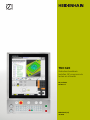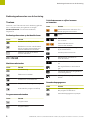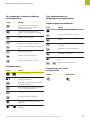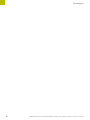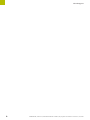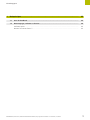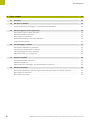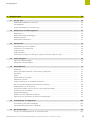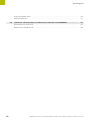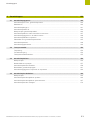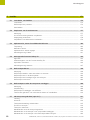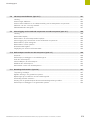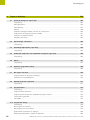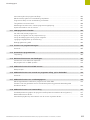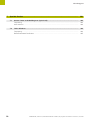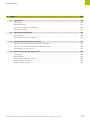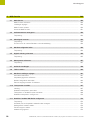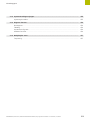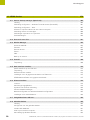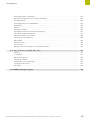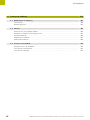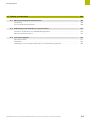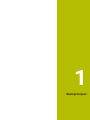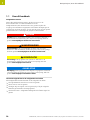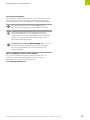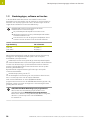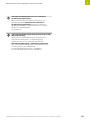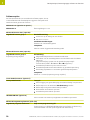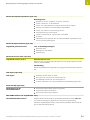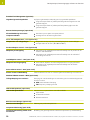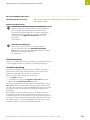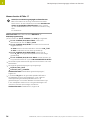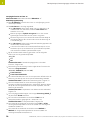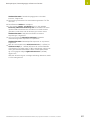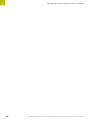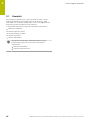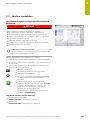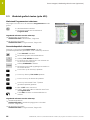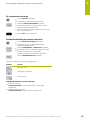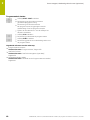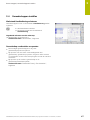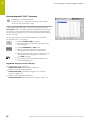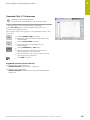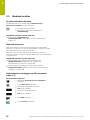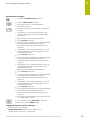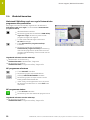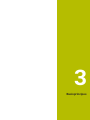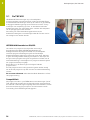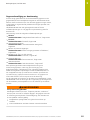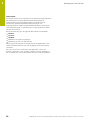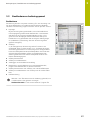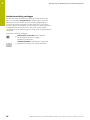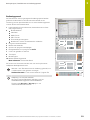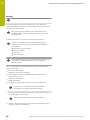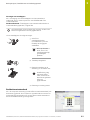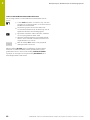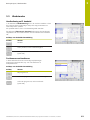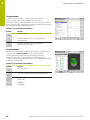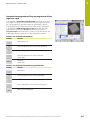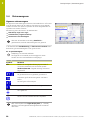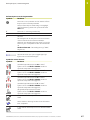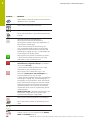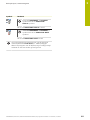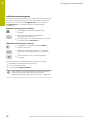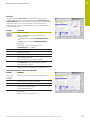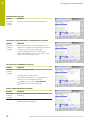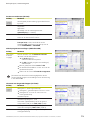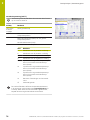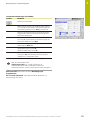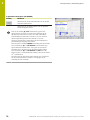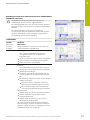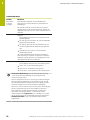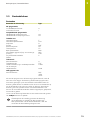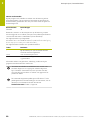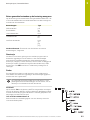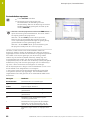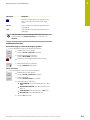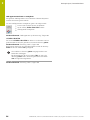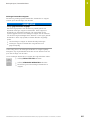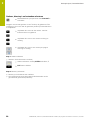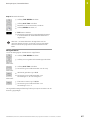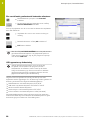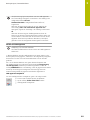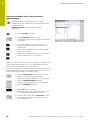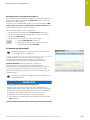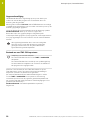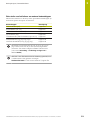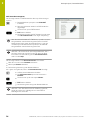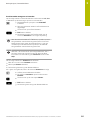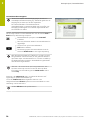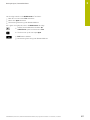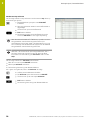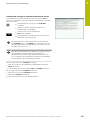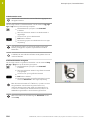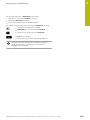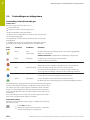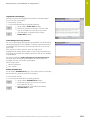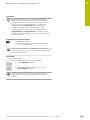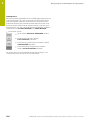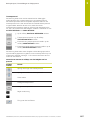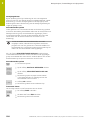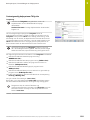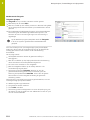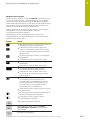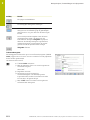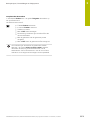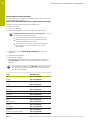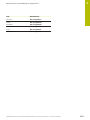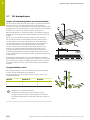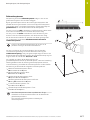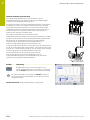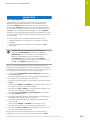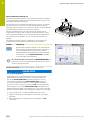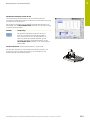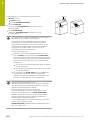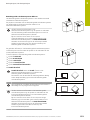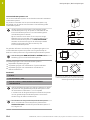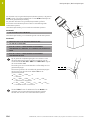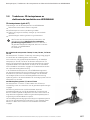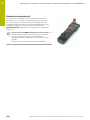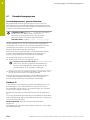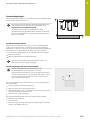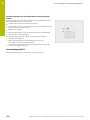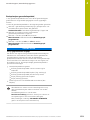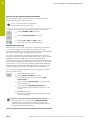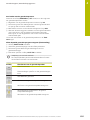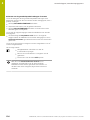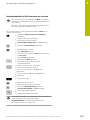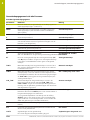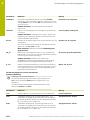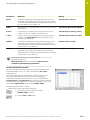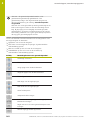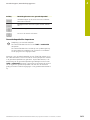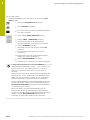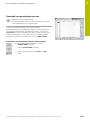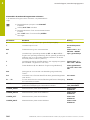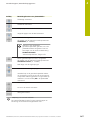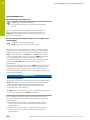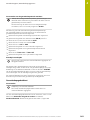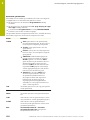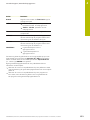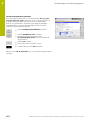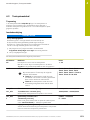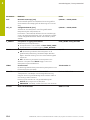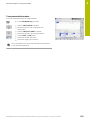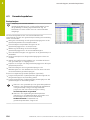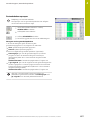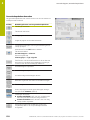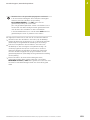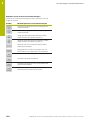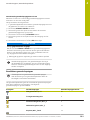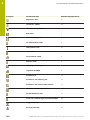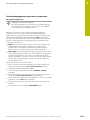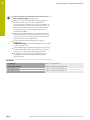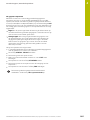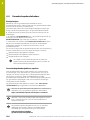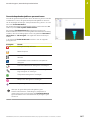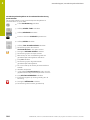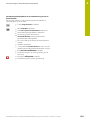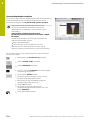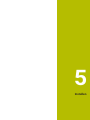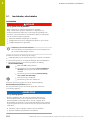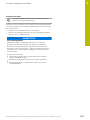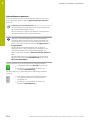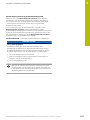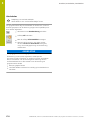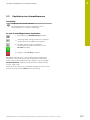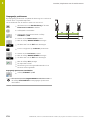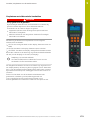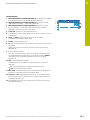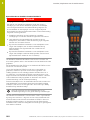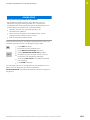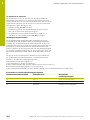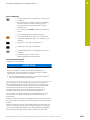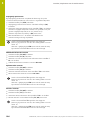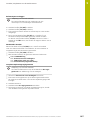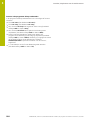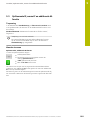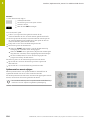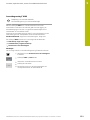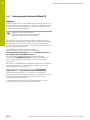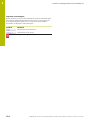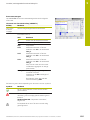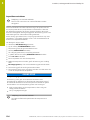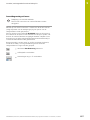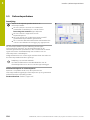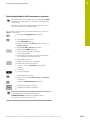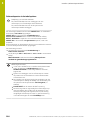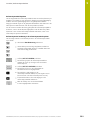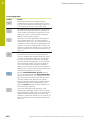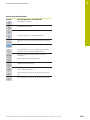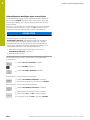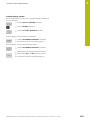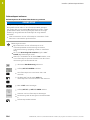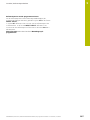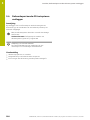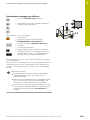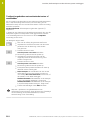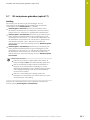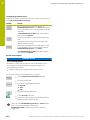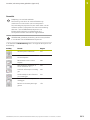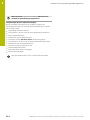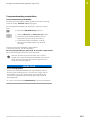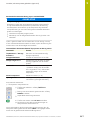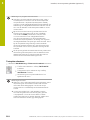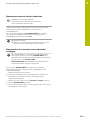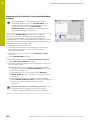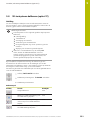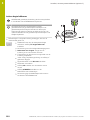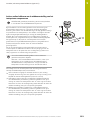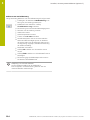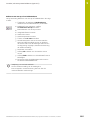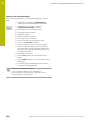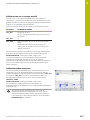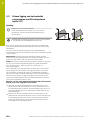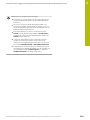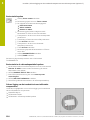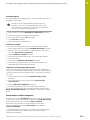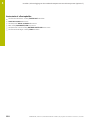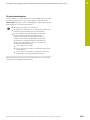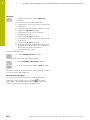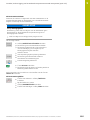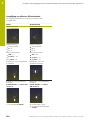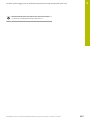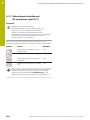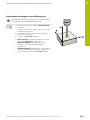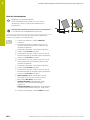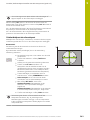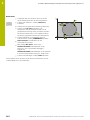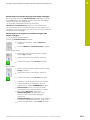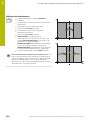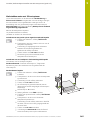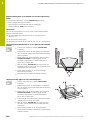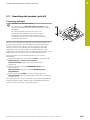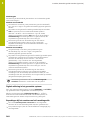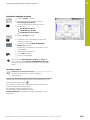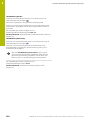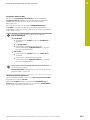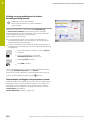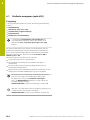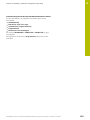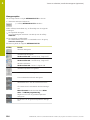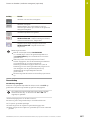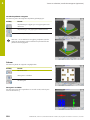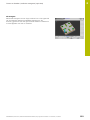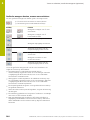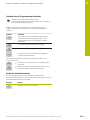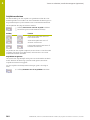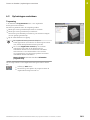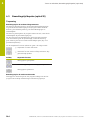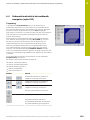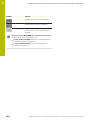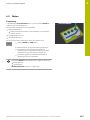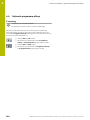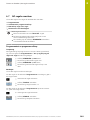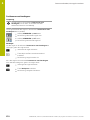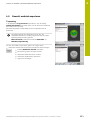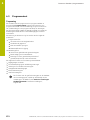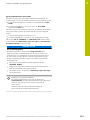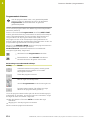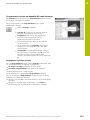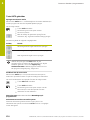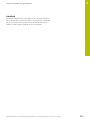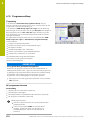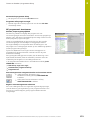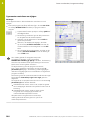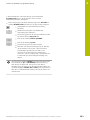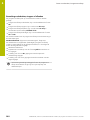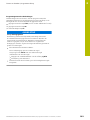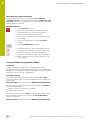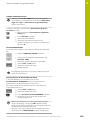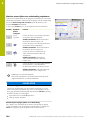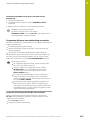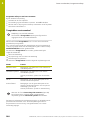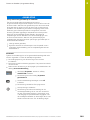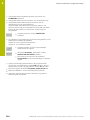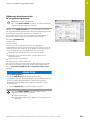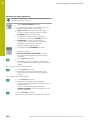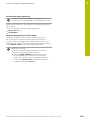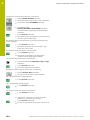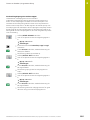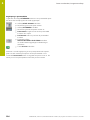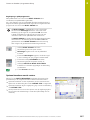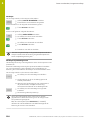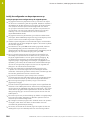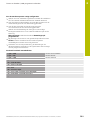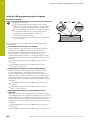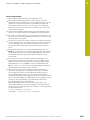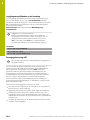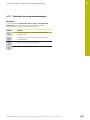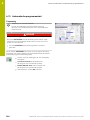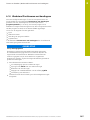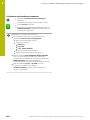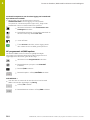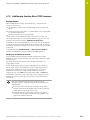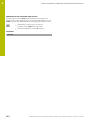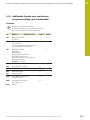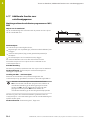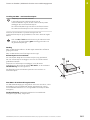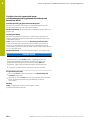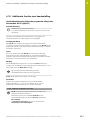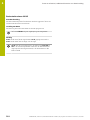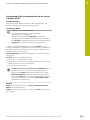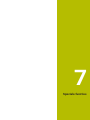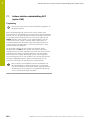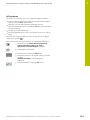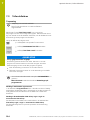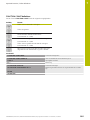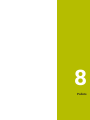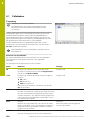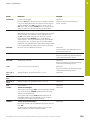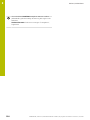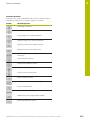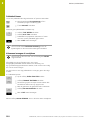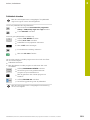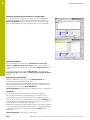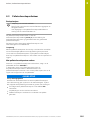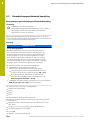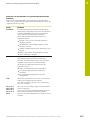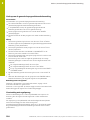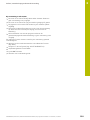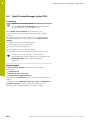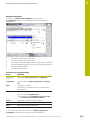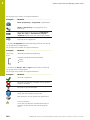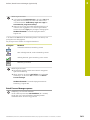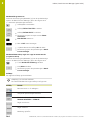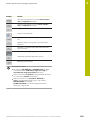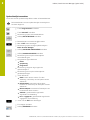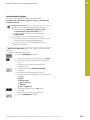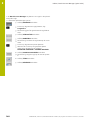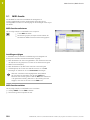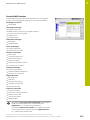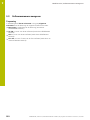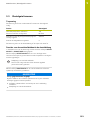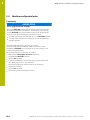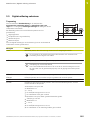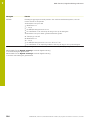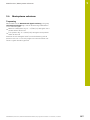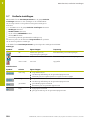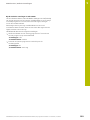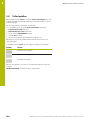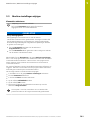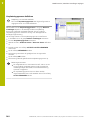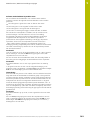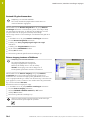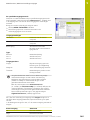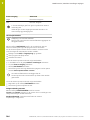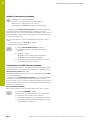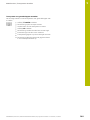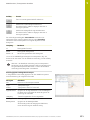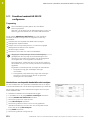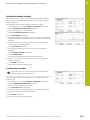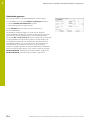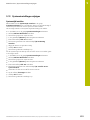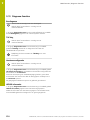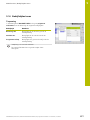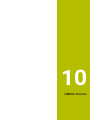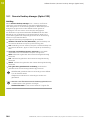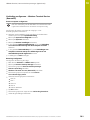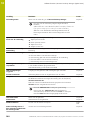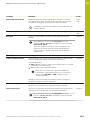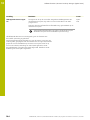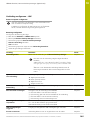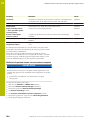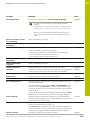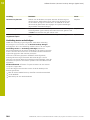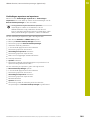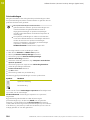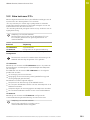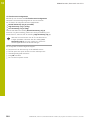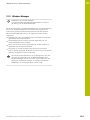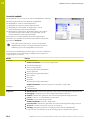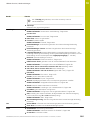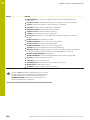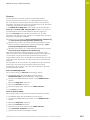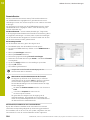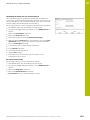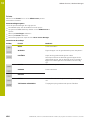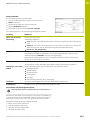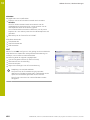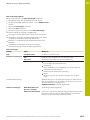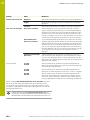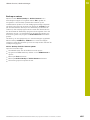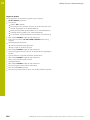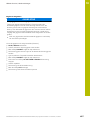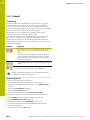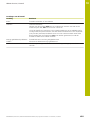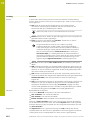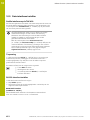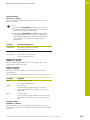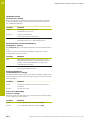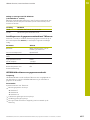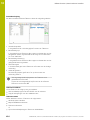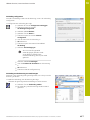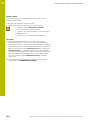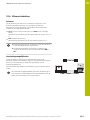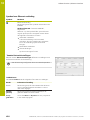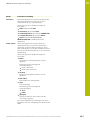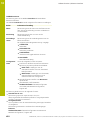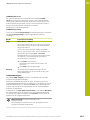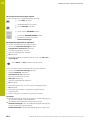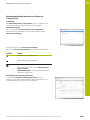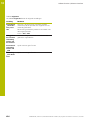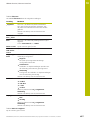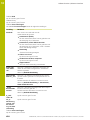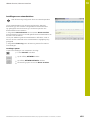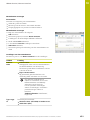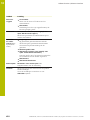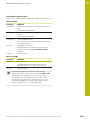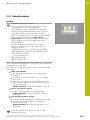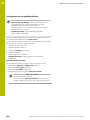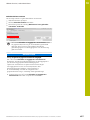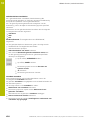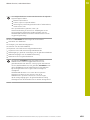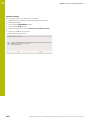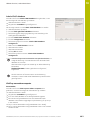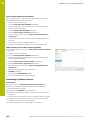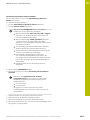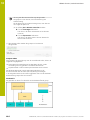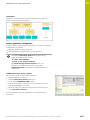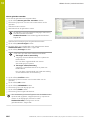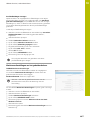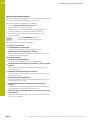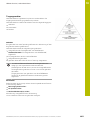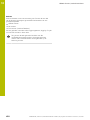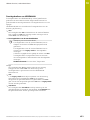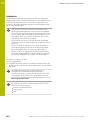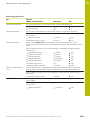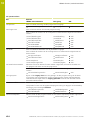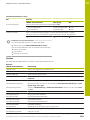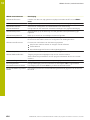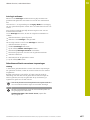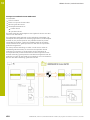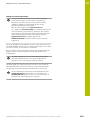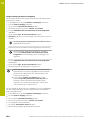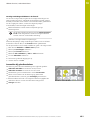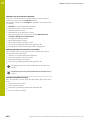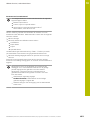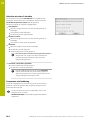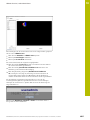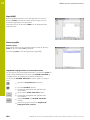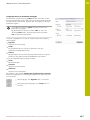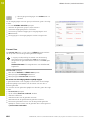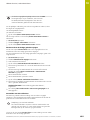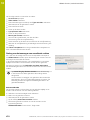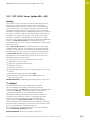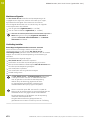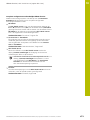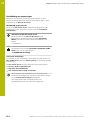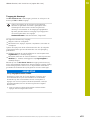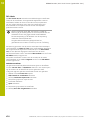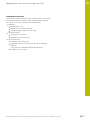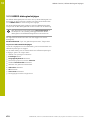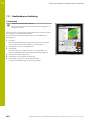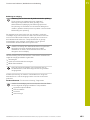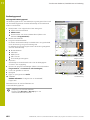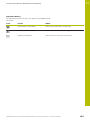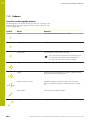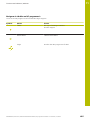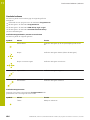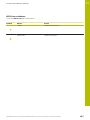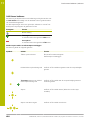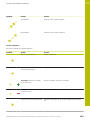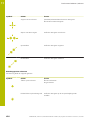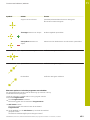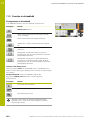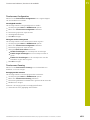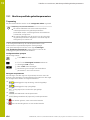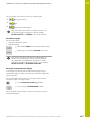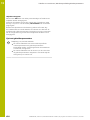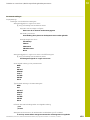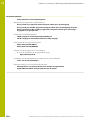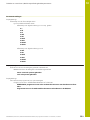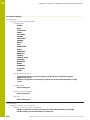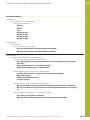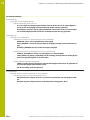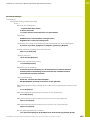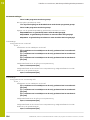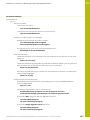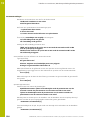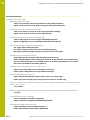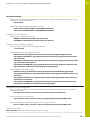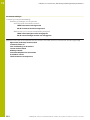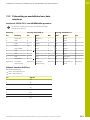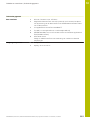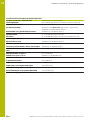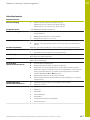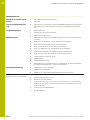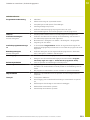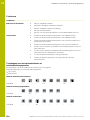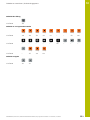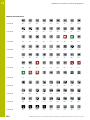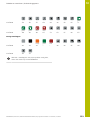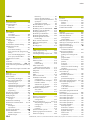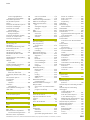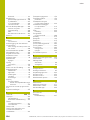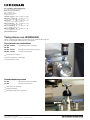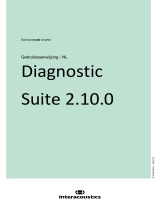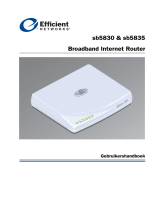HEIDENHAIN TNC 620 (81760x-17) Handleiding
- Type
- Handleiding

TNC620
Gebruikershandboek
Instellen, NC-programma's
testen en uitvoeren
NC-software
81760x-17
Nederlands (nl)
10/2022

Bedieningselementen van de besturing
Bedieningselementen van de besturing
Toetsen
Wanneer u een TNC620 met touch-bediening gebruikt,
kunt u enkele toetsen door gebaren vervangen.
Verdere informatie: "Touchscreen bedienen",
Pagina 479
Bedieningselementen op het beeldscherm
Toets Functie
Beeldschermindeling selecteren
Beeldscherm tussen machinewerk-
stand, programmeerwerkstand en
derde bureaublad omschakelen
Softkeys: functie op het beeld-
scherm selecteren
Softkeybalken omschakelen
Machinewerkstanden
Toets Functie
Handbediening
Elektronisch handwiel
Positioneren met handinvoer
Programma-afloop regel voor regel
Automatische programma-afloop
Programmeerwerkstanden
Toets Functie
Programmeren
Programmatest
Coördinatenassen en cijfers invoeren
en bewerken
Toets Functie
. . .
Coördinatenassen selecteren of in
het NC-programma invoeren
. . .
Cijfers
Decimaal scheidingsteken / voorte-
ken omkeren
Poolcoördinateninvoer/
incrementele waarden
Q-parameterprogrammering/
Q-parameterstatus
Actuele positie overnemen
NO
ENT
Dialoogvragen overslaan en
woorden wissen
Invoer afsluiten en dialoog voortzet-
ten
NC-regel afsluiten, invoer beëindi-
gen
Ingevoerde gegevens terugzetten of
foutmelding wissen
Dialoog afbreken, programmadeel
wissen
Gereedschapsgegevens
Toets Functie
Gereedschapsgegevens in het
NC-programma definiëren
Gereedschapsgegevens oproepen
2HEIDENHAIN | TNC620 | Gebruikershandboek Instellen, NC-programma's testen en uitvoeren | 10/2022

Bedieningselementen van de besturing
NC-programma's en bestanden beheren,
besturingsfuncties
Toets Functie
NC-programma's of bestanden
selecteren en wissen, externe
gegevensoverdracht
Programma-oproep definiëren,
nulpunt- en puntentabellen selecte-
ren
MOD-functie selecteren
Helpteksten bij NC-foutmeldingen
weergeven, TNCguide oproepen
Alle actuele foutmeldingen weerge-
ven
Calculator weergeven
Speciale functies weergeven
Op dit moment zonder functie
Navigatietoetsen
Toets Functie
Cursor positioneren
NC-regels, cycli en parameterfunc-
ties direct selecteren
Naar begin van programma of begin
van tabel navigeren
Naar einde van programma of einde
van een tabelregel navigeren
Per pagina omhoog navigeren
Per pagina omlaag navigeren
Volgende tab in invoerschermen
selecteren
Dialoogveld of knop omhoog/
omlaag
Cycli, subprogramma's en
herhalingen van programmadelen
Baanbewegingen programmeren
Toets Functie
Contour benaderen/verlaten
Vrije contourprogrammering FK
Rechte
Cirkelmiddelpunt/pool voor poolco-
ördinaten
Cirkelbaan om cirkelmiddelpunt
Cirkelbaan met radius
Cirkelbaan met tangentiële aanslui-
ting
Afkanting/hoeken afronden
Potentiometer voor aanzet
en spiltoerental
Aanzet Spiltoerental
HEIDENHAIN | TNC620 | Gebruikershandboek Instellen, NC-programma's testen en uitvoeren | 10/2022 3

Inhoudsopgave
4HEIDENHAIN | TNC620 | Gebruikershandboek Instellen, NC-programma's testen en uitvoeren | 10/2022

Inhoudsopgave
Inhoudsopgave
1 Basisprincipes........................................................................................................................ 25
2 Eerste stappen....................................................................................................................... 41
3 Basisprincipes........................................................................................................................ 53
4 Gereedschappen.................................................................................................................... 129
5 Instellen................................................................................................................................. 171
6 Testen en afwerken............................................................................................................... 253
7 Speciale functies................................................................................................................... 321
8 Pallets.................................................................................................................................... 327
9 MOD-functies......................................................................................................................... 349
10 HEROS-functies..................................................................................................................... 379
11 Touchscreen bedienen........................................................................................................... 479
12 Tabellen en overzichten......................................................................................................... 495
HEIDENHAIN | TNC620 | Gebruikershandboek Instellen, NC-programma's testen en uitvoeren | 10/2022 5

Inhoudsopgave
6HEIDENHAIN | TNC620 | Gebruikershandboek Instellen, NC-programma's testen en uitvoeren | 10/2022

Inhoudsopgave
1 Basisprincipes........................................................................................................................ 25
1.1 Over dit handboek...................................................................................................................... 26
1.2 Besturingstype, software en functies......................................................................................... 28
Software-opties...................................................................................................................................................... 30
Nieuwe functies 81760x-17................................................................................................................................ 34
HEIDENHAIN | TNC620 | Gebruikershandboek Instellen, NC-programma's testen en uitvoeren | 10/2022 7

Inhoudsopgave
2 Eerste stappen....................................................................................................................... 41
2.1 Overzicht.................................................................................................................................... 42
2.2 Machine inschakelen.................................................................................................................. 43
Stroomonderbreking bevestigen en referentiepunten benaderen............................................................... 43
2.3 Werkstuk grafisch testen (optie #20)......................................................................................... 44
Werkstand Programmatest selecteren............................................................................................................. 44
Gereedschapstabel selecteren........................................................................................................................... 44
NC-programma selecteren.................................................................................................................................. 45
Beeldschermindeling en aanzicht selecteren.................................................................................................. 45
Programmatest starten........................................................................................................................................ 46
2.4 Gereedschappen instellen.......................................................................................................... 47
Werkstand Handbediening selecteren.............................................................................................................. 47
Gereedschap voorbereiden en opmeten.......................................................................................................... 47
Gereedschapstabel TOOL.T bewerken............................................................................................................. 48
Plaatstabel TOOL_P.TCH bewerken.................................................................................................................. 49
2.5 Werkstuk instellen...................................................................................................................... 50
De juiste werkstand selecteren.......................................................................................................................... 50
Werkstuk opspannen............................................................................................................................................ 50
Referentiepunten vastleggen met 3D-tastsysteem (optie #17)................................................................... 50
2.6 Werkstuk bewerken.................................................................................................................... 52
Werkstand PGM-afloop regel voor regel of Automatische programma-afloop selecteren.................... 52
NC-programma selecteren.................................................................................................................................. 52
NC-programma starten........................................................................................................................................ 52
8HEIDENHAIN | TNC620 | Gebruikershandboek Instellen, NC-programma's testen en uitvoeren | 10/2022

Inhoudsopgave
3 Basisprincipes........................................................................................................................ 53
3.1 De TNC620................................................................................................................................ 54
HEIDENHAIN-klaartekst en DIN/ISO.................................................................................................................. 54
Compatibiliteit......................................................................................................................................................... 54
Gegevensbeveiliging en -bescherming............................................................................................................. 55
3.2 Beeldscherm en bedieningspaneel............................................................................................. 57
Beeldscherm........................................................................................................................................................... 57
Beeldschermindeling vastleggen........................................................................................................................ 58
Bedieningspaneel................................................................................................................................................... 59
Beeldschermtoetsenbord..................................................................................................................................... 61
3.3 Werkstanden............................................................................................................................... 63
Handbediening en El. handwiel.......................................................................................................................... 63
Positioneren met handinvoer.............................................................................................................................. 63
Programmeren....................................................................................................................................................... 64
Programmatest...................................................................................................................................................... 64
Automatische programma-afloop en programma-afloop regel voor regel............................................... 65
3.4 Statusweergaven........................................................................................................................ 66
Algemene statusweergave.................................................................................................................................. 66
Additionele statusweergaven.............................................................................................................................. 70
3.5 Bestandsbeheer.......................................................................................................................... 79
Bestanden................................................................................................................................................................ 79
Extern gemaakte bestanden op de besturing weergeven............................................................................ 81
Directory's................................................................................................................................................................ 81
Paden........................................................................................................................................................................ 81
Bestandsbeheer oproepen................................................................................................................................... 82
Additionele functies............................................................................................................................................... 83
Stations, directory's en bestanden selecteren................................................................................................ 86
Eén van de laatst geselecteerde bestanden selecteren................................................................................ 88
USB-apparaten op de besturing......................................................................................................................... 88
Gegevensoverdracht naar of van een externe gegevensdrager.................................................................. 90
De besturing in het netwerk................................................................................................................................ 91
Gegevensbeveiliging.............................................................................................................................................. 92
Bestand van een iTNC 530 importeren............................................................................................................ 92
Extra tools voor het beheer van externe bestandstypen.............................................................................. 93
3.6 Foutmeldingen en helpsysteem.................................................................................................. 102
Foutmelding: hulp bijFoutmeldingen................................................................................................................. 102
Contextgevoelig helpsysteem TNCguide......................................................................................................... 109
3.7 NC-basisprincipes...................................................................................................................... 116
Lengte- en hoekmeetsystemen en referentiemerken.................................................................................... 116
HEIDENHAIN | TNC620 | Gebruikershandboek Instellen, NC-programma's testen en uitvoeren | 10/2022 9

Inhoudsopgave
Programmeerbare assen..................................................................................................................................... 116
Referentiesystemen............................................................................................................................................... 117
3.8 Toebehoren: 3D-tastsystemen en elektronische handwielen van HEIDENHAIN........................... 127
3D-tastsystemen (optie #17).............................................................................................................................. 127
Elektronische handwielen HR............................................................................................................................. 128
10 HEIDENHAIN | TNC620 | Gebruikershandboek Instellen, NC-programma's testen en uitvoeren | 10/2022

Inhoudsopgave
4 Gereedschappen.................................................................................................................... 129
4.1 Gereedschapsgegevens.............................................................................................................. 130
Gereedschapsnummer, gereedschapsnaam................................................................................................... 130
Database-ID............................................................................................................................................................. 130
Gereedschapslengte L.......................................................................................................................................... 131
Gereedschapsradius R......................................................................................................................................... 132
Basisprincipes gereedschapstabel.................................................................................................................... 133
Gereedschapstabel in INCH aanmaken en activeren.................................................................................... 137
Gereedschapsgegevens in de tabel invoeren.................................................................................................. 138
Gereedschapstabellen importeren..................................................................................................................... 143
Plaatstabel voor gereedschapswisselaar......................................................................................................... 145
Gereedschapswissel............................................................................................................................................. 148
Gereedschapsgebruiktest.................................................................................................................................... 149
4.2 Tastsysteemtabel....................................................................................................................... 153
Toepassing.............................................................................................................................................................. 153
functiebeschrijving................................................................................................................................................. 153
Tastsysteemtabel bewerken............................................................................................................................... 155
4.3 Gereedschapsbeheer.................................................................................................................. 156
Basisprincipes......................................................................................................................................................... 156
Bestandsbeheer oproepen................................................................................................................................... 157
Gereedschapsbeheer bewerken......................................................................................................................... 158
Beschikbare gereedschapstypen....................................................................................................................... 161
Gereedschapsgegevens importeren en exporteren....................................................................................... 163
4.4 Gereedschapshouderbeheer....................................................................................................... 166
Basisprincipes......................................................................................................................................................... 166
Gereedschapshoudersjablonen opslaan.......................................................................................................... 166
Gereedschapshoudersjablonen parametriseren............................................................................................. 167
Gereedschapshouder toewijzen......................................................................................................................... 170
HEIDENHAIN | TNC620 | Gebruikershandboek Instellen, NC-programma's testen en uitvoeren | 10/2022 11

Inhoudsopgave
5 Instellen................................................................................................................................. 171
5.1 Inschakelen, uitschakelen........................................................................................................... 172
Inschakelen............................................................................................................................................................. 172
Referentiepunten passeren.................................................................................................................................. 174
Uitschakelen............................................................................................................................................................ 176
5.2 Verplaatsen van de machineassen............................................................................................. 177
Aanwijzing............................................................................................................................................................... 177
As met de asrichtingstoetsen verplaatsen...................................................................................................... 177
Stapsgewijs positioneren..................................................................................................................................... 178
Verplaatsen met elektronische handwielen..................................................................................................... 179
5.3 Spiltoerental S, aanzet F en additionele M-functie..................................................................... 189
Toepassing.............................................................................................................................................................. 189
Waarden invoeren.................................................................................................................................................. 189
Spiltoerental en aanzet wijzigen......................................................................................................................... 190
Aanzetbegrenzing F MAX.................................................................................................................................... 191
5.4 Geïntegreerde Functional Safety FS........................................................................................... 192
Algemeen................................................................................................................................................................. 192
Statusweergaven van de Functional Safety FS.............................................................................................. 193
Asposities controleren.......................................................................................................................................... 196
Aanzetbegrenzing activeren................................................................................................................................ 197
5.5 Referentiepuntbeheer................................................................................................................. 198
Aanwijzing............................................................................................................................................................... 198
Referentiepunttabel in INCH aanmaken en activeren................................................................................... 199
Referentiepunten in de tabel opslaan............................................................................................................... 200
Referentiepunten beveiligen tegen overschrijven........................................................................................... 204
Referentiepunt activeren...................................................................................................................................... 206
5.6 Referentiepunt zonder 3D-tastsysteem vastleggen.................................................................... 208
Aanwijzing............................................................................................................................................................... 208
Voorbereiding.......................................................................................................................................................... 208
Referentiepunt vastleggen met stiftfrees......................................................................................................... 209
Tastfuncties gebruiken met mechanische tasters of meetklokken........................................................... 210
5.7 3D-tastsysteem gebruiken (optie #17)....................................................................................... 211
Inleiding.................................................................................................................................................................... 211
Overzicht.................................................................................................................................................................. 213
Tastsysteembewaking onderdrukken............................................................................................................... 215
Functies in tastcycli.............................................................................................................................................. 216
Tastcyclus selecteren........................................................................................................................................... 218
Meetwaarden vanuit de tastcycli registreren.................................................................................................. 219
Meetwaarden uit de tastcycli in een nulpunttabel vastleggen..................................................................... 219
Meetwaarden uit de tastcycli in de referentiepunttabel schrijven.............................................................. 220
12 HEIDENHAIN | TNC620 | Gebruikershandboek Instellen, NC-programma's testen en uitvoeren | 10/2022

Inhoudsopgave
5.8 3D-tastsysteem kalibreren (optie #17)....................................................................................... 221
Inleiding.................................................................................................................................................................... 221
Actieve lengte kalibreren...................................................................................................................................... 222
Actieve radius kalibreren en de middenverstelling van het tastsysteem compenseren......................... 223
Kalibreren van een L-vormige taststift.............................................................................................................. 227
Kalibratiewaarden weergeven............................................................................................................................. 227
5.9 Scheve ligging van het werkstuk compenseren met 3D-tastsysteem (optie#17)........................ 228
Inleiding.................................................................................................................................................................... 228
Basisrotatie bepalen.............................................................................................................................................. 230
Basisrotatie in de referentiepunttabel opslaan............................................................................................... 230
Scheve ligging van het werkstuk via een tafelrotatie compenseren.......................................................... 230
Basisrotatie en offset weergeven...................................................................................................................... 231
Basisrotatie of offset opheffen.......................................................................................................................... 232
3D-basisrotatie bepalen........................................................................................................................................ 233
Vergelijking van offset en 3D-basisrotatie....................................................................................................... 236
5.10 Referentiepunt instellen met 3D-tastsysteem (optie #17)........................................................... 238
Overzicht.................................................................................................................................................................. 238
Referentiepunt vastleggen in een willekeurige as.......................................................................................... 239
Hoek als referentiepunt........................................................................................................................................ 240
Cirkelmiddelpunt als referentiepunt................................................................................................................... 241
Middenas als referentiepunt............................................................................................................................... 244
Werkstukken meten met 3D-tastsysteem........................................................................................................ 245
5.11 Bewerkingsvlak zwenken (optie #8)........................................................................................... 247
Toepassing, werkwijze.......................................................................................................................................... 247
Digitale uitlezing in het gezwenkte systeem................................................................................................... 248
Beperkingen bij het zwenken van het bewerkingsvlak.................................................................................. 248
Handmatig zwenken activeren........................................................................................................................... 249
Richting van de gereedschapsas als actieve bewerkingsrichting instellen............................................... 252
Referentiepunt vastleggen in het gezwenkte systeem.................................................................................. 252
HEIDENHAIN | TNC620 | Gebruikershandboek Instellen, NC-programma's testen en uitvoeren | 10/2022 13

Inhoudsopgave
6 Testen en afwerken............................................................................................................... 253
6.1 Grafische weergaven (optie #20)................................................................................................ 254
Toepassing.............................................................................................................................................................. 254
Weergaveopties...................................................................................................................................................... 256
Gereedschap........................................................................................................................................................... 257
Scherm..................................................................................................................................................................... 258
Grafische weergave draaien, zoomen en verschuiven.................................................................................. 260
Snelheid van de Programmatests instellen..................................................................................................... 261
Grafische simulatie herhalen.............................................................................................................................. 261
Snijvlak verschuiven.............................................................................................................................................. 262
6.2 Op botsingen controleren........................................................................................................... 263
Toepassing.............................................................................................................................................................. 263
6.3 Bewerkingstijd bepalen (optie #20)............................................................................................ 264
Toepassing.............................................................................................................................................................. 264
6.4 Onbewerkt werkstuk in het werkbereik weergeven (optie #20)................................................... 265
Toepassing.............................................................................................................................................................. 265
6.5 Meten......................................................................................................................................... 267
Toepassing.............................................................................................................................................................. 267
6.6 Optionele programma-afloop...................................................................................................... 268
Toepassing.............................................................................................................................................................. 268
6.7 NC-regels overslaan................................................................................................................... 269
Programmatest en programma-afloop............................................................................................................. 269
Positioneren met handingave............................................................................................................................. 270
6.8 Bewerkt werkstuk exporteren..................................................................................................... 271
Toepassing.............................................................................................................................................................. 271
6.9 Programmatest........................................................................................................................... 272
Toepassing.............................................................................................................................................................. 272
Programmatest uitvoeren.................................................................................................................................... 274
Programmatest tot aan een bepaalde NC-regel uitvoeren........................................................................... 275
Toets GOTO gebruiken......................................................................................................................................... 276
Schuifbalk................................................................................................................................................................ 277
6.10 Programma-afloop...................................................................................................................... 278
Toepassing.............................................................................................................................................................. 278
NC-programma uitvoeren.................................................................................................................................... 278
NC-programma's structureren............................................................................................................................ 279
Q-parameter controleren en wijzigen................................................................................................................ 280
Bewerking onderbreken, stoppen of afbreken................................................................................................ 282
14 HEIDENHAIN | TNC620 | Gebruikershandboek Instellen, NC-programma's testen en uitvoeren | 10/2022

Inhoudsopgave
Correcties tijdens de programma-afloop......................................................................................................... 284
Machine-assen tijdens een onderbreking verplaatsen.................................................................................. 286
Programma-afloop na een onderbreking voortzetten................................................................................... 287
Terugtrekken na stroomuitval............................................................................................................................. 288
Willekeurige binnenkomst in het NC-programma:regelsprong.................................................................... 291
Opnieuw benaderen van de contour................................................................................................................. 297
6.11 CAM-programma's afwerken...................................................................................................... 299
Van 3D-model tot NC-programma..................................................................................................................... 299
Let bij de configuratie van de postprocessor op............................................................................................ 300
Let bij de CAM-programmering op het volgende........................................................................................... 302
Ingrijpingsmogelijkheden op de besturing....................................................................................................... 304
Bewegingsbesturing ADP..................................................................................................................................... 304
6.12 Functies voor programmaweergave............................................................................................ 305
Overzicht.................................................................................................................................................................. 305
6.13 Automatische programmastart................................................................................................... 306
Toepassing.............................................................................................................................................................. 306
6.14 Werkstand Positioneren met handingave................................................................................... 307
Positioneren met handinvoer toepassen.......................................................................................................... 308
NC-programma's uit $MDI opslaan................................................................................................................... 310
6.15 Additionele functies M en STOP invoeren.................................................................................. 311
Basisprincipes......................................................................................................................................................... 311
6.16 Additionele functies voor controle van programma-afloop, spil en koelmiddel............................ 313
Overzicht.................................................................................................................................................................. 313
6.17 Additionele functies voor coördinaatgegevens........................................................................... 314
Machinegerelateerde coördinaten programmeren: M91/M92.................................................................... 314
Posities in het niet-gezwenkte invoer-coördinatensysteem bij gezwenkt bewerkingsvlak
benaderen: M130................................................................................................................................................... 316
6.18 Additionele functies voor baaninstelling..................................................................................... 317
Handwielpositionering tijdens de programma-afloop laten doorwerken: M118 (optie 21).................... 317
Basisrotatie wissen: M143.................................................................................................................................. 318
Gereedschap bij NC-stop automatisch van de contour vrijzetten: M148.................................................. 319
HEIDENHAIN | TNC620 | Gebruikershandboek Instellen, NC-programma's testen en uitvoeren | 10/2022 15

Inhoudsopgave
7 Speciale functies................................................................................................................... 321
7.1 Actieve chatter-onderdrukking ACC (optie#145)....................................................................... 322
Toepassing.............................................................................................................................................................. 322
ACC activeren......................................................................................................................................................... 323
7.2 Teller definiëren......................................................................................................................... 324
Toepassing.............................................................................................................................................................. 324
FUNCTION COUNT definiëren............................................................................................................................ 325
16 HEIDENHAIN | TNC620 | Gebruikershandboek Instellen, NC-programma's testen en uitvoeren | 10/2022

Inhoudsopgave
8 Pallets.................................................................................................................................... 327
8.1 Palletbeheer............................................................................................................................... 328
Toepassing.............................................................................................................................................................. 328
Pallettabel kiezen................................................................................................................................................... 332
Kolommen invoegen of verwijderen.................................................................................................................. 332
Pallettabel afwerken.............................................................................................................................................. 333
8.2 Palletreferentiepuntbeheer......................................................................................................... 335
Basisprincipes......................................................................................................................................................... 335
Met palletreferentiepunten werken.................................................................................................................... 335
8.3 Gereedschapsgeoriënteerde bewerking...................................................................................... 336
Basisprincipes gereedschapsgeoriënteerde bewerking................................................................................ 336
Verloop van de gereedschapsgeoriënteerde bewerking............................................................................... 338
Voortzetting met regelsprong............................................................................................................................. 338
8.4 Batch Process Manager (optie #154)......................................................................................... 340
Toepassing.............................................................................................................................................................. 340
Basisbegrippen....................................................................................................................................................... 340
Batch Process Manager openen........................................................................................................................ 343
Opdrachtenlijst aanmaken................................................................................................................................... 346
Opdrachtenlijst wijzigen....................................................................................................................................... 347
HEIDENHAIN | TNC620 | Gebruikershandboek Instellen, NC-programma's testen en uitvoeren | 10/2022 17

Inhoudsopgave
9 MOD-functies......................................................................................................................... 349
9.1 MOD-functie............................................................................................................................... 350
MOD-functies selecteren...................................................................................................................................... 350
Instellingen wijzigen.............................................................................................................................................. 350
MOD-functies verlaten.......................................................................................................................................... 350
Overzicht MOD-functies....................................................................................................................................... 351
9.2 Softwarenummers weergeven.................................................................................................... 352
Toepassing.............................................................................................................................................................. 352
9.3 Sleutelgetal invoeren.................................................................................................................. 353
Toepassing.............................................................................................................................................................. 353
Functies voor de machinefabrikant in de sleuteldialoog.............................................................................. 353
9.4 Machineconfiguratie laden......................................................................................................... 354
Toepassing.............................................................................................................................................................. 354
9.5 Digitale uitlezing selecteren....................................................................................................... 355
Toepassing.............................................................................................................................................................. 355
9.6 Maatsysteem selecteren............................................................................................................. 357
Toepassing.............................................................................................................................................................. 357
9.7 Grafische instellingen................................................................................................................. 358
9.8 Teller instellen............................................................................................................................ 360
9.9 Machine-instellingen wijzigen.................................................................................................... 361
Kinematica selecteren.......................................................................................................................................... 361
Verplaatsingsgrenzen definiëren........................................................................................................................ 362
Bestand GS-gebruik aanmaken.......................................................................................................................... 364
Externe toegang toestaan of blokkeren........................................................................................................... 364
9.10 Tastsystemen instellen............................................................................................................... 367
Inleiding.................................................................................................................................................................... 367
Draadloos tastsysteem aanmaken.................................................................................................................... 368
Tastsysteem in de MOD-functie aanmaken.................................................................................................... 368
Draadloos tastsysteem configureren................................................................................................................ 370
9.11 Draadloos handwiel HR550FS configureren............................................................................... 372
Toepassing.............................................................................................................................................................. 372
Handwiel aan een bepaalde handwielhouder toewijzen............................................................................... 372
Radiografisch kanaal instellen............................................................................................................................ 373
Zendvermogen instellen....................................................................................................................................... 373
Statistische gegevens........................................................................................................................................... 374
18 HEIDENHAIN | TNC620 | Gebruikershandboek Instellen, NC-programma's testen en uitvoeren | 10/2022

Inhoudsopgave
9.12 Systeeminstellingen wijzigen...................................................................................................... 375
Systeemtijd instellen............................................................................................................................................. 375
9.13 Diagnose-functies....................................................................................................................... 376
Busdiagnose........................................................................................................................................................... 376
TNCdiag................................................................................................................................................................... 376
Hardwareconfiguratie........................................................................................................................................... 376
HEROS-informatie.................................................................................................................................................. 376
9.14 Bedrijfstijden tonen.................................................................................................................... 377
Toepassing.............................................................................................................................................................. 377
HEIDENHAIN | TNC620 | Gebruikershandboek Instellen, NC-programma's testen en uitvoeren | 10/2022 19

Inhoudsopgave
10 HEROS-functies..................................................................................................................... 379
10.1 Remote Desktop Manager (Optie #133)..................................................................................... 380
Inleiding.................................................................................................................................................................... 380
Verbinding configureren – Windows Terminal Service (RemoteFX).......................................................... 381
Verbinding configureren – VNC......................................................................................................................... 385
Afsluiten of opnieuw starten van een externe computer.............................................................................. 386
Verbinding starten en beëindigen...................................................................................................................... 388
Verbindingen exporteren en importeren........................................................................................................... 389
Privéverbindingen................................................................................................................................................... 390
10.2 Extra tools voor ITC's................................................................................................................. 391
10.3 Window-Manager........................................................................................................................ 393
Overzicht taakbalk................................................................................................................................................. 394
Portscan................................................................................................................................................................... 397
Remote Service...................................................................................................................................................... 398
Printer....................................................................................................................................................................... 400
VNC........................................................................................................................................................................... 402
Back-up en restore................................................................................................................................................ 405
10.4 Firewall....................................................................................................................................... 408
Toepassing.............................................................................................................................................................. 408
10.5 Data-interfaces instellen............................................................................................................. 412
Seriële interfaces op de TNC620...................................................................................................................... 412
Toepassing.............................................................................................................................................................. 412
RS-232-interface instellen.................................................................................................................................... 412
Instellingen voor de gegevensoverdracht met TNCserver........................................................................... 415
HEIDENHAIN-software voor gegevensoverdracht.......................................................................................... 415
10.6 Ethernet-interface....................................................................................................................... 419
Invoeren................................................................................................................................................................... 419
Aansluitingsmogelijkheden.................................................................................................................................. 419
Symbool voor Ethernet-verbinding..................................................................................................................... 420
Venster Netwerkinstellingen................................................................................................................................ 420
Netwerkconfiguratie met Advanced Network Configuration....................................................................... 425
Instellingen voor netwerkstations...................................................................................................................... 429
10.7 Veiligheidssoftware SELinux....................................................................................................... 434
10.8 Gebruikersbeheer....................................................................................................................... 435
Inleiding.................................................................................................................................................................... 435
Configureren van het gebruikersbeheer........................................................................................................... 436
Lokale LDAP-database......................................................................................................................................... 441
LDAP op een andere computer.......................................................................................................................... 441
Aanmelding bij Windows-domein...................................................................................................................... 442
20 HEIDENHAIN | TNC620 | Gebruikershandboek Instellen, NC-programma's testen en uitvoeren | 10/2022

Inhoudsopgave
Andere gebruikers configureren......................................................................................................................... 445
Wachtwoordinstellingen van het gebruikersbeheer....................................................................................... 447
Toegangsrechten................................................................................................................................................... 449
Functiegebruikers van HEIDENHAIN................................................................................................................. 451
Roldefinities............................................................................................................................................................. 452
Rechten.................................................................................................................................................................... 455
Autologin activeren................................................................................................................................................ 457
Gebruikersverificatie van externe toepassingen............................................................................................. 457
Aanmelden bij gebruikersbeheer........................................................................................................................ 461
Gebruiker wisselen of afmelden......................................................................................................................... 464
Screensaver met blokkering................................................................................................................................ 464
Map HOME:............................................................................................................................................................. 466
Directory public...................................................................................................................................................... 466
Current User............................................................................................................................................................ 468
Dialoog voor het aanvragen van aanvullende rechten.................................................................................. 470
10.9 OPC UA NC Server (opties #56 - #61)........................................................................................ 471
Inleiding.................................................................................................................................................................... 471
IT-veiligheid............................................................................................................................................................. 471
Machineconfiguratie.............................................................................................................................................. 472
Verbinding instellen............................................................................................................................................... 472
Ontwikkeling van toepassingen.......................................................................................................................... 474
Toegang tot directory's........................................................................................................................................ 475
PKI Admin................................................................................................................................................................ 476
10.10 HEROS-dialoogtaal wijzigen....................................................................................................... 478
HEIDENHAIN | TNC620 | Gebruikershandboek Instellen, NC-programma's testen en uitvoeren | 10/2022 21

Inhoudsopgave
11 Touchscreen bedienen........................................................................................................... 479
11.1 Beeldscherm en bediening......................................................................................................... 480
Touchscreen........................................................................................................................................................... 480
Bedieningspaneel................................................................................................................................................... 482
11.2 Gebaren...................................................................................................................................... 484
Overzicht van de mogelijke gebaren................................................................................................................. 484
Navigeren in tabellen en NC-programma's...................................................................................................... 485
Simulatie bedienen................................................................................................................................................ 486
HEROS-menu bedienen........................................................................................................................................ 487
CAD-Viewer bedienen........................................................................................................................................... 488
11.3 Functies in de taakbalk.............................................................................................................. 492
Pictogrammen in de taakbalk............................................................................................................................. 492
Touchscreen Configuration................................................................................................................................. 493
Touchscreen Cleaning.......................................................................................................................................... 493
22 HEIDENHAIN | TNC620 | Gebruikershandboek Instellen, NC-programma's testen en uitvoeren | 10/2022

Inhoudsopgave
12 Tabellen en overzichten......................................................................................................... 495
12.1 Machinespecifieke gebruikerparameters.................................................................................... 496
Toepassing.............................................................................................................................................................. 496
Lijst met gebruikersparameters......................................................................................................................... 498
12.2 Pinbezetting en aansluitkabel voor data-interfaces.................................................................... 513
Interface V.24/RS-232-C voor HEIDENHAIN-apparatuur.............................................................................. 513
Ethernet-interface RJ45-bus................................................................................................................................ 513
12.3 Technische gegevens................................................................................................................. 514
Gebruikersfuncties................................................................................................................................................. 517
Toebehoren............................................................................................................................................................. 520
Toetskappen voor toetsenbordeenheden en machinebedieningspanelen................................................ 520
HEIDENHAIN | TNC620 | Gebruikershandboek Instellen, NC-programma's testen en uitvoeren | 10/2022 23


1
Basisprincipes

Basisprincipes | Over dit handboek
1
1.1 Over dit handboek
Veiligheidsinstructies
Neem alle veiligheidsinstructies in dit document en in de
documentatie van uw machinefabrikant in acht!
Veiligheidsinstructies waarschuwen voor gevaren tijdens de
omgang met software en apparaten en bevatten aanwijzingen ter
voorkoming van deze gevaren. Ze zijn naar de ernst van het gevaar
geclassificeerd en in de volgende groepen onderverdeeld:
GEVAAR
Gevaar duidt op gevaarlijke situaties voor personen. Wanneer u
de instructies ter voorkoming van risico's niet opvolgt, leidt het
gevaar onvermijdelijk tot de dood of zwaar letsel.
WAARSCHUWING
Waarschuwing duidt op gevaarlijke situaties voor personen.
Wanneer u de instructies ter voorkoming van risico's niet opvolgt,
leidt het gevaar waarschijnlijk tot de dood of zwaar letsel.
VOORZICHTIG
Voorzichtig duidt op gevaar voor personen. Wanneer u de
instructies ter voorkoming van risico's niet opvolgt, leidt het
gevaar waarschijnlijk tot licht letsel.
AANWIJZING
Aanwijzing duidt op gevaren voor objecten of gegevens. Wanneer
u de instructies ter voorkoming van risico's niet opvolgt, leidt het
gevaar waarschijnlijk tot materiële schade.
Informatievolgorde binnen de veiligheidsvoorschriften
Alle veiligheidsinstructies bestaan uit de volgende vier delen:
Het signaalwoord toont de ernst van het gevaar
Soort en bron van het gevaar
Gevolgen bij het negeren van het gevaar, bijv. "Bij de volgende
bewerkingen bestaat er botsingsgevaar"
Vluchtinstructies - veiligheidsmaatregelen als afweer tegen het
gevaar
26 HEIDENHAIN | TNC620 | Gebruikershandboek Instellen, NC-programma's testen en uitvoeren | 10/2022

Basisprincipes | Over dit handboek
Informatieve aanwijzingen
Neem alle informatieve aanwijzingen in deze handleiding in acht om
een foutloze en efficiënte werking van de software te waarborgen.
In deze handleiding vindt u de volgende informatieve aanwijzingen:
Met het informatiesymbool wordt een tip aangeduid.
Een tip geeft belangrijke extra of aanvullende informatie.
Dit symbool geeft aan dat u de veiligheidsinstructies
van de machinefabrikant moet opvolgen. Het symbool
maakt u attent op machineafhankelijke functies. Mogelijke
gevaren voor de operator en de machine staan in het
machinehandboek beschreven.
Het boeksymbool geeft een kruisverwijzing aan.
Een kruisverwijzing verwijst naar externe documentatie,
bijv. de documentatie van de machinefabrikant of een
externe aanbieder.
Wenst u wijzigingen of hebt u fouten ontdekt?
Wij streven er voortdurend naar onze documentatie voor u te
verbeteren. U kunt ons daarbij helpen. De door u gewenste
wijzigingen kunt u per e-mail toezenden naar:
1
HEIDENHAIN | TNC620 | Gebruikershandboek Instellen, NC-programma's testen en uitvoeren | 10/2022 27

Basisprincipes | Besturingstype, software en functies
1
1.2 Besturingstype, software en functies
In dit handboek wordt beschreven over welke functies u kunt
beschikken voor het instellen van de machine en voor het testen en
afwerken van uw NC-programma's die in de besturingen vanaf de
volgende NC-softwarenummers beschikbaar zijn.
HEIDENHAIN heeft het versieschema vanaf NC-
softwareversie 16 vereenvoudigd:
De publicatieperiode bepaalt het versienummer.
Alle besturingstypen van een publicatieperiode hebben
hetzelfde versienummer.
Het versienummer van de programmeerplaatsen komt
overeen met het versienummer van de NC-software.
Type besturing NC-softwarenr.
TNC620 817600-17
TNC620 E 817601-17
TNC620 Programmeerplaats 817605-17
Met de letteraanduiding E wordt de exportversie van de besturing
aangegeven. De volgende software-optie is niet of beperkt
beschikbaar in de exportversie:
Advanced Function Set 2 (optie #9) op 4-asinterpolatie beperkt
De machinefabrikant stelt via de machineparameters de beschikbare
functies van de besturing in op de betreffende machine. Daarom
worden in dit handboek ook functies beschreven die niet op elke
besturing beschikbaar zijn.
Bijvoorbeeld de volgende besturingsfuncties zijn niet op alle
machines beschikbaar:
Gereedschapsmeting met de TT
Om de werkelijke functieomvang van uw machine te leren kennen,
kunt u contact opnemen met de machinefabrikant.
Veel machinefabrikanten en ook HEIDENHAIN bieden
programmeercursussen voor de HEIDENHAIN-besturingen aan. Wij
adviseren u deze cursussen te volgen als u de besturingsfuncties
grondig wilt leren kennen.
Gebruikershandboek Bewerkingscycli programmeren:
Alle functies van de bewerkingscycli worden in het
gebruikershandboek Bewerkingscycli programmeren
beschreven. Wanneer u dit gebruikershandboek nodig hebt,
dan kunt u contact opnemen met HEIDENHAIN.
ID: 1303427-xx
28 HEIDENHAIN | TNC620 | Gebruikershandboek Instellen, NC-programma's testen en uitvoeren | 10/2022

Basisprincipes | Besturingstype, software en functies
Gebruikershandleiding Meetcycli voor werkstuk en
gereedschap programmeren:
Alle functies van de tastsysteemcycli worden in het
gebruikershandboek Meetcycli voor werkstuk en
gereedschap programmeren beschreven. Wanneer u
dit gebruikershandboek nodig hebt, dan kunt u contact
opnemen met HEIDENHAIN.
ID: 1303431-xx
Gebruikershandboeken Klaartekstprogrammering en DIN/
ISO-programmering:
Alle inhoud met betrekking tot de NC-programmering
(uitgezonderd tastsysteem- en bewerkingscycli)
worden beschreven in de gebruikershandboeken
Klaartekstprogrammering en DIN/ISO-programmering.
Als u deze gebruikershandboeken nodig hebt, dan kunt u
contact opnemen met HEIDENHAIN.
ID voor Klaartekstprogrammering: 1096883-xx
ID voor DIN/ISO-programmering: 1096887-xx
1
HEIDENHAIN | TNC620 | Gebruikershandboek Instellen, NC-programma's testen en uitvoeren | 10/2022 29

Basisprincipes | Besturingstype, software en functies
1
Software-opties
De TNC620 beschikt over verschillende software-opties, die uw
machinefabrikant elk afzonderlijk kan vrijgeven. Elke optie heeft
steeds de hierna genoemde functies:
Additional Axis (optie #0 en optie #1)
Additionele as Extra regelkringen 1 en 2
Advanced Function Set 1 (optie #8)
Uitgebreide functies groep 1 Rondtafelbewerking:
Contouren op de uitslag van een cilinder
Aanzet in mm/min
Coördinatenomrekeningen:
Zwenken van het bewerkingsvlak
Interpolatie:
Cirkel in 3 assen bij gezwenkt bewerkingsvlak
Advanced Function Set 2 (optie #9)
Uitgebreide functies groep 2
Exportvergunning verplicht
3D-bewerking:
3D-gereedschapscorrectie via vlaknormaalvector
Veranderen van de zwenkkoppositie met het elektronische handwiel
tijdens de
programma-afloop; positie van de gereedschapspunt blijft
onveranderd (TCPM = Tool Center Point Management)
Gereedschap loodrecht op de contour houden
Gereedschapsradiuscorrectie loodrecht op gereedschapsrichting
Handmatig verplaatsen in het actieve gereedschapsassysteem
Interpolatie:
Rechte in > 4 assen (exportvergunning verplicht)
Touch Probe Functions (optie #17)
Tastsysteemfuncties Tastcycli:
Scheve ligging van gereedschap bij automatisch bedrijf compenseren
Referentiepunt in de werkstand Handbediening instellen
Referentiepunt bij automatisch bedrijf instellen
Werkstukken automatisch opmeten
Gereedschap automatisch opmeten
HEIDENHAIN DNC (optie #18)
Communicatie met externe pc-applicaties via COM-componenten
Advanced Programming Features (optie #19)
Uitgebreide programmeerfuncties Vrije contourprogrammering FK:
Programmering in HEIDENHAIN-klaartekst met grafische ondersteuning
voor werkstukken met niet op NC afgestemde maatvoering
30 HEIDENHAIN | TNC620 | Gebruikershandboek Instellen, NC-programma's testen en uitvoeren | 10/2022

Basisprincipes | Besturingstype, software en functies
Advanced Programming Features (optie #19)
Bewerkingscycli:
Diepboren, ruimen, uitdraaien, verzinken, centreren
Frezen van binnen- en buitendraad
Frezen van rechthoekige en cirkelvormige kamers en tappen
Affrezen van vlakke en scheefhoekige oppervlakken
Frezen van rechte en cirkelvormige sleuven
Puntenpatroon op cirkel en lijnen
Contour, contourkamer, contoursleuf trochoïdaal
Graveren
Fabrikantencycli (speciale door de machinefabrikant gemaakte cycli)
kunnen worden geïntegreerd
Advanced Graphic Features (optie #20)
Uitgebreide grafische functies Test- en bewerkingsweergave:
Bovenaanzicht
Weergave in drie vlakken
3D-weergave
Advanced Function Set 3 (optie #21)
Uitgebreide functies groep 3 Gereedschapscorrectie:
M120: contour met gecorrigeerde radius tot max. 99 NC-regels vooruitbe-
rekenen (LOOK AHEAD)
3D-bewerking:
M118: handwielpositionering tijdens de programma-afloop laten doorwer-
ken
CAD Import (optie #42)
CAD Import Ondersteunt DXF, STEP en IGES
Overname van contouren en puntenpatronen
Gemakkelijk instellen van het referentiepunt
Grafisch selecteren van contourgedeeltes uit klaartekstprogramma's
KinematicsOpt (optie #48)
Optimaliseren van de
machinekinematica
Actieve kinematica back-uppen/terugzetten
Actieve kinematica controleren
Actieve kinematica optimaliseren
OPC UA NC-server 1 t/m- 6 (opties #56 - #61)
Gestandaardiseerde interface De OPC UA NC-server biedt een gestandaardiseerde interface (OPC UA)
voor externe toegang tot gegevens en functies van de besturing
Met deze softwareopties kunnen maximaal zes parallelle client-verbindin-
gen tot stand worden gebracht
1
HEIDENHAIN | TNC620 | Gebruikershandboek Instellen, NC-programma's testen en uitvoeren | 10/2022 31

Basisprincipes | Besturingstype, software en functies
1
Extended Tool Management (optie #93)
Uitgebreid gereedschapsbeheer Op Python gebaseerde uitbreiding van het gereedschapsbeheer
Programmaspecifieke of palletspecifieke gebruiksvolgorde van alle
gereedschappen
Programmaspecifieke of palletspecifieke plaatsingslijst van alle
gereedschappen
Remote Desktop Manager (optie #133)
Afstandsbediening van externe
computereenheden
Windows op een aparte computereenheid
Geïntegreerd in de besturingsinterface
Cross Talk Compensation – CTC (optie #141)
Compensatie van askoppelingen Registratie van dynamische positieafwijking door asversnellingen
Compensatie van de TCP (Tool Center Point)
Position Adaptive Control – PAC (optie #142)
Adaptieve positieregeling Aanpassing van regelaarparameters afhankelijk van de positie van de
assen in het werkbereik
Aanpassing van regelaarparameters afhankelijk van de snelheid of
versnelling van een as
Load Adaptive Control – LAC (optie #143)
Adaptieve belastingsregeling Automatisch bepalen van werkstukgewichten en wrijvingskrachten
Aanpassing van regelaarparameters afhankelijk van de actuele
werkstukmassa
Active Chatter Control – ACC (optie #145)
Actieve chatter-onderdrukking Volautomatische functie om 'chatter' tijdens de bewerking te voorkomen
Machine Vibration Control – MVC (optie #146)
Trillingsdemping voor machines Demping van machinetrillingen ter verbetering van het werkstukoppervlak
door de functies:
AVD Active Vibration Damping
FSC Frequency Shaping Control
CAD-model Optimizer (optie #152)
CAD-model optimalisatie Converteren en optimaliseren van CAD-modellen
Spanmiddel
Onbewerkt werkstuk
Bewerkt werkstuk
Batch Process Manager (optie #154)
Batch Process Manager Planning van productieopdrachten
Component Monitoring (optie #155)
Componentenbewaking zonder exter-
ne sensoren
Bewaking van geconfigureerde machinecomponenten op overbelasting
32 HEIDENHAIN | TNC620 | Gebruikershandboek Instellen, NC-programma's testen en uitvoeren | 10/2022

Basisprincipes | Besturingstype, software en functies
Opt. Contour Milling (optie #167)
Geoptimaliseerde contourcycli Cycli voor het maken van willekeurige kamers en eilanden volgens de
wervelfreesmethode
Andere beschikbare opties
HEIDENHAIN biedt andere hardware-uitbreidingen en
software-opties die uitsluitend door uw machinefabrikant
kunnen worden geconfigureerd en geïmplementeerd.
Hiertoe behoort bijvoorbeeld de functionele veiligheid FS.
Raadpleeg de documentatie van uw machinefabrikant
of het prospectus Opties en accessoires voor meer
informatie.
ID: 827222-xx
Gebruikershandleiding VTC
Alle functies van de software voor camerasysteem
VT 121 zijn beschreven in de Gebruikershandleiding
VTC. Neem contact op met HEIDENHAIN wanneer u deze
gebruikershandleiding nodig hebt.
ID: 1322445-xx
Gebruiksomgeving
De besturing voldoet aan de eisen van klasse A volgens EN 55022 en
is voornamelijk bedoeld voor gebruik in industriële omgevingen.
Juridische opmerking
De besturingssoftware bevat open-source-software, waarvan het
gebruik aan speciale gebruiksvoorwaarden moet voldoen. Deze
gebruiksvoorwaarden zijn prioritair van toepassing.
Meer informatie vindt u als volgt in de besturing:
Toets MOD indrukken
In het MOD-menu de groep Algemene informatie selecteren
MOD-functie Licentie-informatie selecteren
De besturingssoftware bevat daarnaast binaire bibliotheken van de
OPC UA-software van Softing Industrial Automation GmbH Hierop
zijn bovendien prioritair de tussen HEIDENHAIN en Softing Industrial
Automation GmbH overeengekomen gebruiksvoorwaarden van
toepassing.
Bij het gebruik van de OPC UA NC-server of de DNC-server kunt
u het gedrag van de besturing beïnvloeden. Stel daarom vóór het
productieve gebruik van deze interfaces vast of de besturing zonder
storingen of uitval van prestaties kan worden gebruikt. Het uitvoeren
van systeemtests is de verantwoordelijkheid van de maker van de
software die deze communicatie-interfaces gebruikt.
1
HEIDENHAIN | TNC620 | Gebruikershandboek Instellen, NC-programma's testen en uitvoeren | 10/2022 33

Basisprincipes | Besturingstype, software en functies
1
Nieuwe functies 81760x-17
Overzicht van nieuwe en gewijzigde softwarefuncties
Meer informatie over de vorige softwareversies wordt
beschreven in de aanvullende documentatie Overzicht van
nieuwe en gewijzigde softwarefuncties. Neem contact
op met HEIDENHAIN wanneer u deze documentatie nodig
hebt.
ID: 1322094-xx
Meer informatie: Gebruikershandboek Klaartekst- of
DIN/ISO-programmering
De functies van FN 18: SYSREAD (ISO: D18) zijn uitgebreid:
FN 18: SYSREAD (D18) ID610 NR49: modus voor
filterreductie van een as (IDX) bij M120
FN 18: SYSREAD (D18) ID780: informatie over het actuele
slijpgereedschap
NR60: actieve correctiemethode in de kolom COR_TYPE
NR61: invalshoek van het dress-gereedschap
FN 18: SYSREAD (D18) ID950 NR48: waarde van de
kolom R_TIP van de gereedschapstabel voor het huidige
gereedschap
FN 18: SYSREAD (D18) ID11031 NR101: bestandsnaam van
het protocolbestand van cyclus 238 MACHINESTATUS METEN
De software-optie #136 Visuele opspancontrole VSC is niet meer
beschikbaar.
De volgende gereedschapstypen zijn toegevoegd:
Kopfrees,MILL_FACE
Fasefrees, MILL_CHAMFER
Verdere informatie: "Beschikbare gereedschapstypen",
Pagina 161
In de kolom DB_ID van de gereedschapstabel definieert u
een database-ID voor het gereedschap. In een machine-
overkoepelende gereedschapsdatabase kunt u de
gereedschappen met unieke database-ID's identificeren, bijv.
in een werkplaats. Hierdoor kunt u de gereedschappen van
meerdere machines eenvoudiger coördineren.
Verdere informatie: "Database-ID", Pagina 130
34 HEIDENHAIN | TNC620 | Gebruikershandboek Instellen, NC-programma's testen en uitvoeren | 10/2022

Basisprincipes | Besturingstype, software en functies
In de kolom R_TIP van de gereedschapstabel definieert u een
radius aan de punt van het gereedschap.
Verdere informatie: "Gereedschapsgegevens in de tabel
invoeren", Pagina 138
In de kolom STYLUS definieert u de vorm van de taststift. Met de
selectie L-TYPE definieert u een L-vormige taststift.
Verdere informatie: "Tastsysteemtabel", Pagina 153
Slijpschijf met correctie, COR_TYPE_GRINDTOOL
Materiaalafname op het slijpgereedschap
Dressgereedschap met slijtage, COR_TYPE_DRESSTOOL
Materiaalafname op het dress-gereedschap
Binnen de MOD-functie Externe toegang is een link naar de
HEROS-functie Certific. en sleutels toegevoegd. Met deze
functie kunt u instellingen voor veilige verbindingen via SSH
definiëren.
Verdere informatie: "Externe toegang toestaan of blokkeren",
Pagina 364
De OPC-UA NC-server biedt clienttoepassingen toegang
tot de gereedschapsgegevens van de besturing. U kunt
gereedschapsgegevens lezen en schrijven.
Verdere informatie: "OPC UA NC Server (opties #56 - #61)",
Pagina 471
1
HEIDENHAIN | TNC620 | Gebruikershandboek Instellen, NC-programma's testen en uitvoeren | 10/2022 35

Basisprincipes | Besturingstype, software en functies
1
Gewijzigde functies 81760x-16
Meer informatie: Gebruikershandboek Klaartekst- of
DIN/ISO-programmering
Met de TABDATA-functies hebt u lees- en schrijftoegang tot de
referentiepunttabel.
De CAD-Viewer is als volgt uitgebreid:
De CAD-Viewer rekent intern altijd met mm. Wanneer u de
maateenheid inch selecteert, rekent de CAD-Viewer alle
waarden om in inch.
Met het pictogram Zijbalk weergeven kunt u het venster
Lijstweergave tot de helft van het scherm vergroten.
De besturing toont in het venster Elementinformatie altijd de
coördinaten X, Y en Z. In de 2D-modus toont de besturing de
Z-coördinaat grijs.
De CAD-Viewer herkent ook cirkels als bewerkingsposities die
uit twee halve cirkels bestaan.
U kunt de informatie over het werkstukreferentiepunt en het
werkstuknulpunt in een bestand of op het klembord opslaan,
ook zonder de software-optie #42 CAD Import.
Bij de simulatie wordt rekening gehouden met de volgende
kolommen van de gereedschapstabel:
R_TIP
LU
RN
Verdere informatie: "Gereedschapsgegevens in de tabel
invoeren", Pagina 138
De besturing houdt rekening met de volgende NC-functies in de
werkstand Programmatest:
FN 27: TABWRITE (DIN/ISO: D27)
FUNCTION FILE
FUNCTION FEED DWELL
De machinefabrikant kan max. 20 componenten definiëren die de
besturing met behulp van de componentenbewaking bewaakt.
Verdere informatie: "Additionele statusweergaven", Pagina 70
Als een handwiel actief is, toont de besturing tijdens de
programma-afloop de baanaanzet in het display. Wanneer alleen
de op dat moment geselecteerde as wordt verplaatst, toont de
besturing de asaanzet.
Verdere informatie: "Verplaatsen met elektronische handwielen",
Pagina 179
U kunt bij slijpgereedschappen van het type Komschijf,GRIND_T
de parameter ALPHA bewerken.
De minimale invoerwaarde van de kolom FMAX van de
tastsysteemtabel is gewijzigd van –9999 naar +10.
Verdere informatie: "Tastsysteemtabel", Pagina 153
Het maximale invoerbereik van de kolommen LTOL en RTOL
van de gereedschapstabel is van 0 tot 0,9999 mm verhoogd tot
0,0000 tot 5,0000 mm.
Het maximale invoerbereik van de kolommen LBREAK en
RBREAK van de gereedschapstabel is van 0 tot 0,9999 mm
verhoogd tot 0,0000 tot 9,0000 mm.
36 HEIDENHAIN | TNC620 | Gebruikershandboek Instellen, NC-programma's testen en uitvoeren | 10/2022

Basisprincipes | Besturingstype, software en functies
Verdere informatie: "Gereedschapsgegevens in de tabel
invoeren", Pagina 138
De besturing ondersteunt het extra bedieningsstation ITC 750
niet meer.
De HEROS-tool Diffuse is verwijderd.
In het venster Certific. en sleutels kunt u in het gedeelte
Externally administered SSH key file een bestand met extra
openbare SSH-sleutels kiezen. Hierdoor kunt u SSH-sleutels
gebruiken zonder deze naar de besturing te moeten sturen.
Verdere informatie: "Gebruikersverificatie van externe
toepassingen", Pagina 457
U kunt in het venster Netwerkinstellingen bestaande
netwerkconfiguraties exporteren en importeren.
Verdere informatie: "Netwerkprofiel exporteren en importeren",
Pagina 424
Met de machineparameters alloUnsecureLsv2 (nr. 135401) en
alloUnsecureRpc (nr. 135402) definieert de machinefabrikant
of de besturing onveilige LSV2- of RPC-verbindingen ook bij niet-
actief gebruikersbeheer blokkeert. Deze machineparameters
zijn in het gegevensobject CfgDncAllowUnsecur (135400)
opgenomen.
Wanneer de besturing een onveilige verbinding detecteert, wordt
er informatie getoond.
1
HEIDENHAIN | TNC620 | Gebruikershandboek Instellen, NC-programma's testen en uitvoeren | 10/2022 37

Basisprincipes | Besturingstype, software en functies
1
Nieuwe cyclusfuncties 81760x-17
Meer informatie: Gebruikershandleiding Meetcycli voor werkstuk
en gereedschap programmeren
Cyclus 1416 TASTEN SNIJPUNT (ISO: G1416)
Met deze cyclus bepaalt u een snijpunt van twee zijden. De
cyclus heeft in totaal vier tastpunten nodig, aan elke zijde twee
posities. U kunt de cyclus in alle drie objectvlakken XY, XZ en YZ
toepassen.
Cyclus 1404 PROBE SLOT/RIDGE (ISO: G1404)
Met deze cyclus bepaalt u het midden en de breedte van een
sleuf of een dam. De besturing tast met twee tegenover elkaar
liggende tastpunten. U kunt voor de sleuf of dam ook een rotatie
definiëren.
Cyclus 1430 PROBE POSITION OF UNDERCUT (ISO: G1430)
Met deze cyclus bepaalt u één enkele positie met een L-
vormige taststift. Door de vorm van de taststift kan de besturing
ondersnijdingen tasten.
Cyclus 1434 PROBE SLOT/RIDGE UNDERCUT (ISO: G1434)
Met deze cyclus bepaalt u het midden en de breedte van een
sleuf of een dam met een L-vormige taststift. Door de vorm van
de taststift kan de besturing ondersnijdingen tasten. De besturing
tast met twee tegenover elkaar liggende tastpunten.
38 HEIDENHAIN | TNC620 | Gebruikershandboek Instellen, NC-programma's testen en uitvoeren | 10/2022

Basisprincipes | Besturingstype, software en functies
Gewijzigde cyclusfuncties 81760x-17
Meer informatie: Gebruikershandboek Bewerkingscycli
programmeren
De cyclus 277 OCM AFKANTEN (ISO: G277, optie #167)
bewaakt contourbeschadigingen aan de bodem door de
gereedschapspunt. Deze gereedschapspunt volgt uit de radius
R, de radius bij de gereedschapspunt R_TIP en de punthoek T-
ANGLE.
De volgende cycli houden rekening met additionele functies M109
en M110:
Cyclus 22 UITRUIMEN (ISO: G122, optie #19)
Cyclus 23 NABEWERKEN DIEPTE (ISO: G123, optie #19)
Cyclus 24 NABEWERKEN ZIJKANT (ISO: G124, optie #19)
Cyclus 25 CONTOURREEKS (ISO: G125, optie #19)
Cyclus 275 CONTOURSL. WERVELFR. (ISO: G275, optie #19)
Cyclus 276 AANEENGESL. CONT. 3D (ISO: G276, optie #19)
Cyclus 274 OCM NABEW. ZIJKANT (ISO: G274, optie #167)
Cyclus 277 OCM AFKANTEN (ISO: G277, optie #167)
Meer informatie: Gebruikershandleiding Meetcycli voor werkstuk
en gereedschap programmeren
Het protocol van de cycli 451 KINEMATICA OPMETEN (ISO: G451)
en 452 PRESET-COMPENSATIE (ISO: G452, optie #48) bevat
grafieken met de gemeten en geoptimaliseerde fouten van de
afzonderlijke meetposities.
In cyclus 453 KINEMATICA ROOSTER (ISO: G453, optie #48)
kunt u de modus Q406=0 ook zonder software-optie #52
KinematicsComp gebruiken.
Cyclus 460 TS KALIBREREN AAN KOGEL (ISO: G460) bepaalt de
radius, evt. de lengte, de middenverstelling en de spilhoek van een
L-vormige taststift.
De cycli 444 TASTEN 3D (ISO: G444) en 14xx ondersteunen het
tasten met een L-vormige taststift.
1
HEIDENHAIN | TNC620 | Gebruikershandboek Instellen, NC-programma's testen en uitvoeren | 10/2022 39

Basisprincipes | Besturingstype, software en functies
1
40 HEIDENHAIN | TNC620 | Gebruikershandboek Instellen, NC-programma's testen en uitvoeren | 10/2022

2
Eerste stappen

Eerste stappen | Overzicht
2
2.1 Overzicht
Dit hoofdstuk is bedoeld om u snel vertrouwd te maken met de
belangrijkste bedieningsmogelijkheden van de besturing. Meer
informatie over de diverse onderwerpen vindt u in de bijbehorende
beschrijving waarnaar telkens wordt verwezen.
In dit hoofdstuk worden de volgende onderwerpen behandeld:
Machine inschakelen
Werkstuk grafisch testen
Gereedschappen instellen
Werkstuk instellen
Werkstuk bewerken
De gebruikershandboeken Klaartekstprogrammering
en DIN/ISO-programmering omvatten de volgende
onderwerpen:
Machine inschakelen
Werkstuk programmeren
42 HEIDENHAIN | TNC620 | Gebruikershandboek Instellen, NC-programma's testen en uitvoeren | 10/2022

Eerste stappen | Machine inschakelen
2.2 Machine inschakelen
Stroomonderbreking bevestigen en referentiepunten
benaderen
GEVAAR
Let op: gevaar voor de gebruiker!
Door machines en machinecomponenten ontstaan
altijd mechanische gevaren. Elektrische, magnetische of
elektromagnetische velden zijn in het bijzonder gevaarlijk voor
personen met pacemakers en implantaten. Met het inschakelen
van de machine begint het gevaar!
Machinehandboek raadplegen en opvolgen
Veiligheidsinstructies en veiligheidssymbolen in acht nemen
Veiligheidsapparatuur gebruiken
Raadpleeg uw machinehandboek!
Het inschakelen en het benaderen van de referentiepunten
zijn machine-afhankelijke functies.
Ga als volgt te werk om de machine in te schakelen:
Voedingsspanning van de besturing en de machine inschakelen
De besturing start het besturingssysteem. Dit proces kan enkele
minuten duren.
Daarna toont de besturing in de kopregel op het beeldscherm
de dialoog Stroomonderbreking.
CE-toets indrukken
De besturing vertaalt het PLC-programma.
Stuurspanning inschakelen
De besturing controleert de noodstopschakeling
en gaat naar de werkstand Referentiepunt
benaderen.
Referentiepunten in de vooraf ingevoerde
volgorde passeren: voor iedere as toets NC-start
indrukken. Als uw machine is uitgerust met
lengte- en hoekmeetsystemen, vervalt het
passeren van de referentiepunten.
De besturing is nu gebruiksklaar en staat in de
werkstand Handbediening.
Uitgebreide informatie over dit onderwerp
Referentiepunten benaderen
Verdere informatie: "Inschakelen", Pagina 172
Werkstanden
Verdere informatie: "Programmeren", Pagina 64
2
HEIDENHAIN | TNC620 | Gebruikershandboek Instellen, NC-programma's testen en uitvoeren | 10/2022 43

Eerste stappen | Werkstuk grafisch testen (optie #20)
2
2.3 Werkstuk grafisch testen (optie #20)
Werkstand Programmatest selecteren
NC-programma's kunnen in de werkstand Programmatest worden
getest:
Werkstandtoets indrukken
De besturing gaat naar de werkstand
Programmatest
Uitgebreide informatie over dit onderwerp
Werkstanden van de besturing
Verdere informatie: "Werkstanden", Pagina 63
NC-programma's testen
Verdere informatie: "Programmatest", Pagina 272
Gereedschapstabel selecteren
Wanneer u in de werkstand Programmatest nog geen
gereedschapstabel hebt geactiveerd, moet u deze stap uitvoeren.
Toets PGM MGT indrukken
De besturing opent het bestandsbeheer.
Softkey TYPE KIEZEN indrukken
Er verschijnt een softkeymenu voor selectie van
het te tonen bestandstype.
Softkey STANDAARD indrukken
De besturing toont alle opgeslagen bestanden in
het rechtervenster.
Cursor links op de directory's plaatsen
Cursor op directory TNC:\table\ plaatsen
Cursor rechts op de bestanden plaatsen
Cursor op het bestand TOOL.T (actieve
gereedschapstabel) plaatsen
Met de ENT-toets overnemen
TOOL.T krijgt status S en is daardoor actief voor
de Programmatest.
Toets END indrukken om bestandsbeheer te
verlaten
Uitgebreide informatie over dit onderwerp
Gereedschapsbeheer
Verdere informatie: "Gereedschapsgegevens in de tabel
invoeren", Pagina 138
NC-programma's testen
Verdere informatie: "Programmatest", Pagina 272
44 HEIDENHAIN | TNC620 | Gebruikershandboek Instellen, NC-programma's testen en uitvoeren | 10/2022

Eerste stappen | Werkstuk grafisch testen (optie #20)
NC-programma selecteren
Toets PGM MGT indrukken
De besturing opent het bestandsbeheer.
Softkey LAATSTE BESTANDEN indrukken
De besturing opent een apart venster met de
laatst geselecteerde bestanden.
Met de pijltoetsen het NC-programma selecteren
dat u wilt controleren
Met de ENT-toets overnemen
Beeldschermindeling en aanzicht selecteren
Toets Beeldschermindeling indrukken
De besturing toont in de softkeybalk alle
beschikbare alternatieven.
Softkey PROGRAMMA + WERKSTUK indrukken
De besturing toont in de linker beeldschermhelft
het NC-programma en in de rechter
beeldschermhelft het onbewerkte werkstuk.
Softkey WEERGAVEOPTIES indrukken
De besturing biedt de volgende mogelijkheden:
Softkey Functie
Bovenaanzicht
Weergave in 3 vlakken
3D-weergave
Uitgebreide informatie over dit onderwerp
Grafische functies
Verdere informatie: "Grafische weergaven (optie #20)",
Pagina 254
Programmatest uitvoeren
Verdere informatie: "Programmatest", Pagina 272
2
HEIDENHAIN | TNC620 | Gebruikershandboek Instellen, NC-programma's testen en uitvoeren | 10/2022 45

Eerste stappen | Werkstuk grafisch testen (optie #20)
2
Programmatest starten
Softkey RESET START indrukken
De besturing zet de tot dan toe actieve
gereedschapsgegevens terug.
De besturing simuleert het actieve
NC-programma tot een geprogrammeerde
onderbreking of tot het programma-einde.
Tijdens de simulatie kunt u met de softkeys het
aanzicht veranderen
Softkey STOP indrukken
De besturing onderbreekt de programmatest.
Softkey START indrukken
De besturing gaat na een onderbreking verder met
de programmatest.
Uitgebreide informatie over dit onderwerp
Programmatest uitvoeren
Verdere informatie: "Programmatest", Pagina 272
Grafische functies
Verdere informatie: "Grafische weergaven (optie #20)",
Pagina 254
Simulatiesnelheid instellen
Verdere informatie: "Snelheid van de Programmatests instellen",
Pagina 261
46 HEIDENHAIN | TNC620 | Gebruikershandboek Instellen, NC-programma's testen en uitvoeren | 10/2022

Eerste stappen | Gereedschappen instellen
2.4 Gereedschappen instellen
Werkstand Handbediening selecteren
Gereedschappen kunnen in de werkstand Handbediening worden
ingesteld:
Werkstandtoets indrukken
De besturing gaat naar de werkstand
Handbediening.
Uitgebreide informatie over dit onderwerp
Werkstanden van de besturing
Verdere informatie: "Werkstanden", Pagina 63
Gereedschap voorbereiden en opmeten
De benodigde gereedschappen in de juiste
gereedschapsopnames spannen
Bij opmeten met een extern voorinstelapparaat voor
gereedschap: gereedschap opmeten, lengte en radius noteren
of rechtstreeks via een transmissieprogramma naar de machine
verzenden
Bij opmeten op de machine: gereedschap in de
gereedschapswisselaar opslaan
Verdere informatie: "Plaatstabel TOOL_P.TCH bewerken",
Pagina 49
2
HEIDENHAIN | TNC620 | Gebruikershandboek Instellen, NC-programma's testen en uitvoeren | 10/2022 47

Eerste stappen | Gereedschappen instellen
2
Gereedschapstabel TOOL.T bewerken
Raadpleeg uw machinehandboek!
Het oproepen van het gereedschapsbeheer kan afwijken
van de hieronder beschreven wijze.
In de gereedschapstabel TOOL.T (permanent opgeslagen onder
TNC:\table\) slaat u niet alleen gereedschapsgegevens (bijv. lengte
en radius) op, maar ook andere specifieke gereedschapsgegevens
die de besturing nodig heeft om de meest uiteenlopende functies te
kunnen uitvoeren.
Ga als volgt te werk om gereedschapsgegevens in de gereed-
schapstabel TOOL.T in te voeren:
Softkey GEREED.TABEL indrukken
De besturing toont de gereedschapstabel in een
tabelweergave.
Softkey BEWERKEN op AAN zetten
Met de pijltoetsen omlaag of omhoog het te
wijzigen gereedschapsnummer selecteren
Met de pijltoetsen naar rechts of naar links de te
wijzigen gereedschapsgegevens selecteren
toets END indrukken
De besturing verlaat de gereedschapstabel en
slaat de wijzigingen op.
Uitgebreide informatie over dit onderwerp
Werkstanden van de besturing
Verdere informatie: "Werkstanden", Pagina 63
Werken met de gereedschapstabel
Verdere informatie: "Gereedschapsgegevens in de tabel
invoeren", Pagina 138
Werken met het gereedschapsbeheer
Verdere informatie: "Bestandsbeheer oproepen", Pagina 157
48 HEIDENHAIN | TNC620 | Gebruikershandboek Instellen, NC-programma's testen en uitvoeren | 10/2022

Eerste stappen | Gereedschappen instellen
Plaatstabel TOOL_P.TCH bewerken
Raadpleeg uw machinehandboek!
De werking van de plaatstabel is machine-afhankelijk.
In de plaatstabel TOOL_P.TCH (permanent opgeslagen
onder TNC:\table\) legt u vast welk gereedschap zich in uw
gereedschapsmagazijn bevindt.
Ga als volgt te werk om de gegevens in de plaatstabel TOOL_P.TCH
in te voeren:
Softkey GEREED.TABEL indrukken
De besturing toont de gereedschapstabel in een
tabelweergave.
Softkey PLAATSTABEL indrukken
De besturing toont de plaatstabel in een
tabelweergave.
Softkey BEWERKEN op AAN zetten
Met de pijltoetsen omlaag of omhoog het te
wijzigen plaatsnummer selecteren
Met de pijltoetsen naar rechts of naar links de te
wijzigen gegevens selecteren
toets END indrukken
Uitgebreide informatie over dit onderwerp
Werkstanden van de besturing
Verdere informatie: "Werkstanden", Pagina 63
Werken met de plaatstabel
Verdere informatie: "Plaatstabel voor gereedschapswisselaar",
Pagina 145
2
HEIDENHAIN | TNC620 | Gebruikershandboek Instellen, NC-programma's testen en uitvoeren | 10/2022 49

Eerste stappen | Werkstuk instellen
2
2.5 Werkstuk instellen
De juiste werkstand selecteren
Werkstukken kunnen in de werkstand Handbediening of
Elektronisch handwiel worden ingesteld
Werkstandtoets indrukken
De besturing gaat naar de werkstand
Handbediening.
Uitgebreide informatie over dit onderwerp
De werkstand Handbediening
Verdere informatie: "Verplaatsen van de machineassen",
Pagina 177
Werkstuk opspannen
Span het werkstuk met een spaninrichting op de machinetafel.
Wanneer uw machine met een 3D-tastsysteem is uitgerust, vervalt
het asparallelle uitrichten van het werkstuk.
Wanneer u niet over een 3D-tastsysteem beschikt, moet het
werkstuk zo worden uitgericht dat het parallel aan de machine-assen
is opgespannen.
Uitgebreide informatie over dit onderwerp
Referentiepunten vastleggen met 3D-tastsysteem
Verdere informatie: "Referentiepunt instellen met
3D-tastsysteem (optie #17)", Pagina 238
Referentiepunten vastleggen zonder 3D-tastsysteem
Verdere informatie: "Referentiepunt zonder 3D-tastsysteem
vastleggen", Pagina 208
Referentiepunten vastleggen met 3D-tastsysteem
(optie #17)
3D-tastsysteem inspannen
Werkstand Positioneren met handingave
selecteren
Toets TOOL CALL indrukken
Gereedschapsgegevens invoeren
ENT-toets indrukken
Gereedschapsas Z invoeren
ENT-toets indrukken
toets END indrukken
Toets NC-start indrukken
50 HEIDENHAIN | TNC620 | Gebruikershandboek Instellen, NC-programma's testen en uitvoeren | 10/2022

Eerste stappen | Werkstuk instellen
Referentiepunt vastleggen
Werkstand Handbediening selecteren
Softkey TASTFUNCTIE indrukken
De besturing toont in de softkeybalk de
beschikbare functies.
Referentiepunt bijv. op de hoek van het werkstuk
instellen
Tastsysteem met de asrichtingstoetsen naar
de eerste tastpositie op de eerste werkstukkant
positioneren
Met de softkey de tastrichting selecteren
Toets NC-start indrukken
Het tastsysteem verplaatst zich in de vastgelegde
richting totdat het het werkstuk raakt, en
keert daarna weer automatisch terug naar het
startpunt.
Tastsysteem met de asrichtingstoetsen naar de
tweede tastpositie op de eerste zijkant van het
werkstuk positioneren
Toets NC-start indrukken
Het tastsysteem verplaatst zich in de vastgelegde
richting totdat het het werkstuk raakt, en
keert daarna weer automatisch terug naar het
startpunt.
Tastsysteem met de asrichtingstoetsen naar de
eerste tastpositie op de eerste zijkant van het
werkstuk positioneren
Met de softkey de tastrichting selecteren
Toets NC-start indrukken
Het tastsysteem verplaatst zich in de vastgelegde
richting totdat het het werkstuk raakt, en
keert daarna weer automatisch terug naar het
startpunt.
Tastsysteem met de asrichtingstoetsen naar de
tweede tastpositie op de tweede zijkant van het
werkstuk positioneren
Toets NC-start indrukken
Het tastsysteem verplaatst zich in de vastgelegde
richting totdat het het werkstuk raakt, en
keert daarna weer automatisch terug naar het
startpunt.
Vervolgens toont de besturing de coördinaten van
het vastgestelde hoekpunt.
Op 0 instellen: softkey REF.VASTL. indrukken
Menu met softkey EINDE verlaten
Uitgebreide informatie over dit onderwerp
Referentiepunten vastleggen
Verdere informatie: "Referentiepunt instellen met
3D-tastsysteem (optie #17)", Pagina 238
2
HEIDENHAIN | TNC620 | Gebruikershandboek Instellen, NC-programma's testen en uitvoeren | 10/2022 51

Eerste stappen | Werkstuk bewerken
2
2.6 Werkstuk bewerken
Werkstand PGM-afloop regel voor regel of Automatische
programma-afloop selecteren
NC-programma's kunnen worden uitgevoerd in de werkstand
PGM-afloop regel voor regel of in de werkstand Automatische
programma-afloop:
Werkstandtoets indrukken
De besturing gaat naar de werkstand PGM-afloop
regel voor regel, de besturing voert het NC-
programma regel voor regel uit.
U moet echter elke NC-regel met de toets
NC-start bevestigen
Toets Automatische programma-afloop
indrukken
De besturing gaat naar de werkstand
Automatische programma-afloop, de besturing
voert het NC-programma na NC-start uit tot een
programmaonderbreking of tot het einde van het
programma
Uitgebreide informatie over dit onderwerp
Werkstanden van de besturing
Verdere informatie: "Werkstanden", Pagina 63
NC-programma uitvoeren
Verdere informatie: "Programma-afloop", Pagina 278
NC-programma selecteren
Toets PGM MGT indrukken
De besturing opent het bestandsbeheer.
Softkey LAATSTE BESTANDEN indrukken
De besturing opent een apart venster met de
laatst geselecteerde bestanden.
Indien nodig, met de pijltoetsen het uit te voeren
NC-programma selecteren en met de ENT-toets
overnemen
NC-programma starten
Toets NC-start indrukken
De besturing voert het actieve NC-programma uit.
Uitgebreide informatie over dit onderwerp
NC-programma uitvoeren
Verdere informatie: "Programma-afloop", Pagina 278
52 HEIDENHAIN | TNC620 | Gebruikershandboek Instellen, NC-programma's testen en uitvoeren | 10/2022

3
Basisprincipes

Basisprincipes | De TNC620
3
3.1 De TNC620
HEIDENHAIN-TNC-besturingen zijn in de werkplaats
programmeerbare contourbesturingen, waarmee standaardfrees-
en standaardboorbewerkingen direct op de machine in gemakkelijk
te begrijpen klaartekst geprogrammeerd kunnen worden. Ze zijn
ontworpen voor toepassing op frees- en boorbanken alsmede
bewerkingscentra met maximaal 6 assen. Ook kan de hoekpositie
van de spil geprogrammeerd worden.
De indeling van zowel het bedieningspaneel als van de
beeldschermweergave is overzichtelijk, zodat alle functies snel en
eenvoudig kunnen worden bereikt.
HEIDENHAIN-klaartekst en DIN/ISO
Het maken van programma's is bijzonder eenvoudig in
de gebruikersvriendelijke HEIDENHAIN-klaartekst, de
dialoogondersteunde programmeertaal voor de werkplaats.
Grafische programmeerweergave geeft de afzonderlijke
bewerkingsstappen tijdens de programma-invoer weer. Wanneer
er geen voor NC geschikte tekening voorhanden is, dan helpt ook
de vrije contourprogrammering FK. De grafische simulatie van de
werkstukbewerking is zowel tijdens een programmatest als tijdens
een programma-afloop mogelijk.
Bovendien kunt u de besturingen ook volgens DIN/ISO
programmeren.
Een NC-programma kan ook ingevoerd en getest worden terwijl
een ander NC-programma op dat moment een werkstukbewerking
uitvoert.
Zie voor meer informatie: Gebruikershandboek Klaartekst- en DIN/
ISO-programmering
Compatibiliteit
NC-programma's die u op HEIDENHAIN-contourbesturingen (vanaf
TNC 150 B) hebt gemaakt, kunnen beperkt worden uitgevoerd door
de TNC620. Indien NC-regels ongeldige elementen bevatten, worden
deze door de besturing bij het openen van het bestand met een
foutmelding of als ERROR-regels aangegeven.
54 HEIDENHAIN | TNC620 | Gebruikershandboek Instellen, NC-programma's testen en uitvoeren | 10/2022

Basisprincipes | De TNC620
Gegevensbeveiliging en -bescherming
Succes hangt grotendeels af van de beschikbare gegevens en de
gegarandeerde vertrouwelijkheid, integriteit en authenticiteit ervan.
Daarom heeft het beschermen van relevante gegevens tegen verlies,
manipulatie en ongeoorloofde publicatie de hoogste prioriteit voor
HEIDENHAIN.
HEIDENHAIN biedt dan ook geïntegreerde state-of-the-art
softwareoplossingen om uw gegevens op de besturing actief te
beschermen.
Uw besturing omvat de volgende softwareoplossingen:
SELinux
Verdere informatie: "Veiligheidssoftware SELinux", Pagina 434
Firewall
Verdere informatie: "Firewall", Pagina 408
Geïntegreerde browser
Verdere informatie: "Internetbestanden weergeven",
Pagina 96
Beheer van externe toegangen
Verdere informatie: "Externe toegang toestaan of blokkeren",
Pagina 364
Bewaking van TCP- en UDP-poorten
Verdere informatie: "Portscan", Pagina 397
Afstandsdiagnose
Verdere informatie: "Remote Service", Pagina 398
Gebruikersbeheer
Verdere informatie: "Gebruikersbeheer", Pagina 435
Deze oplossingen bieden aanzienlijke bescherming voor
het besturingssysteem, maar zijn geen vervanging voor
bedrijfsspecifieke IT-beveiliging en een holistisch totaalconcept.
Naast de aangeboden oplossingen beveelt HEIDENHAIN aan om
een veiligheidsconcept op maat samen te stellen, specifiek voor
uw onderneming. Op deze manier beschermt u uw gegevens en
informatie effectief, zelfs na export vanuit de besturing.
Om de veiligheid van gegevens in de toekomst te waarborgen, raadt
HEIDENHAIN u aan om te zorgen dat u regelmatig op de hoogte bent
van beschikbare productupdates en om de software up-to-date te
houden.
WAARSCHUWING
Let op: risico voor gebruiker!
Schadelijke software (virussen, Trojaanse paarden, malware of
wormen) kan records en software wijzigen. Als gegevensrecords
en software gemanipuleerd of beschadigd zijn, kan dit leiden tot
onvoorspelbaar machinegedrag.
Verwijderbare opslagmedia voor gebruik controleren op
malware
Interne webbrowser uitsluitend starten vanuit de Sandbox
3
HEIDENHAIN | TNC620 | Gebruikershandboek Instellen, NC-programma's testen en uitvoeren | 10/2022 55

Basisprincipes | De TNC620
3
Virusscanner
Virusscanners kunnen het gedrag van een NC-besturing beïnvloeden.
De effecten kunnen bijvoorbeeld aanzetonderbrekingen of
systeemcrashes zijn. Dergelijke negatieve invloeden kunnen
niet worden getolereerd wat betreft de besturingen van
werktuigmachines. Daarom biedt HEIDENHAIN geen virusscanner
voor de besturing aan en adviseert ook om geen gebruik te maken
van een virusscanner.
Binnen de besturing zijn de volgende alternatieven beschikbaar:
SELinux
Firewall
Sandbox
Blokkeren van externe toegangen
Bewaking van TCP- en UDP-poorten
Met de juiste configuratie van de genoemde mogelijkheden is een
uiterst effectieve bescherming van de gegevens van de besturing
verzekerd.
Als u per se toch een virusscanner wilt gebruiken, moet u de
besturing gebruiken in een gesloten netwerk (met een gateway en
een virusscanner). U kunt niet achteraf een virusscanner installeren.
56 HEIDENHAIN | TNC620 | Gebruikershandboek Instellen, NC-programma's testen en uitvoeren | 10/2022

Basisprincipes | Beeldscherm en bedieningspaneel
3.2 Beeldscherm en bedieningspaneel
Beeldscherm
De besturing wordt in compacte uitvoering of in een uitvoering met
een apart beeldscherm en bedieningspaneel geleverd. Bij beide
varianten is de besturing uitgerust met een 15 inch plat TFT-scherm.
1Kopregel
Bij een besturing die ingeschakeld is, toont het beeldscherm
in de kopregel de geselecteerde werkstanden: machinewerk-
standen links en programmeerwerkstanden rechts. In het
grote veld van de kopregel staat de werkstand waarop het
beeldscherm is ingeschakeld: daar verschijnen dialoogvragen
en meldteksten (uitzondering: wanneer de besturing alleen
grafisch weergeeft).
2Softkeys
In de voetregel toont de besturing verdere functies in een
softkeybalk. Deze functies worden d.m.v. de daaronder liggen-
de toetsen geselecteerd. Ter oriëntering tonen streepjes direct
boven de softkeybalk het aantal softkeybalken dat met de aan
de buitenkant beschikbare softkey-omschakeltoetsen kan
worden geselecteerd. De actieve softkeybalk wordt als een
blauwe balk weergegeven
3Softkey-keuzetoetsen
4Softkey-omschakeltoetsen
5Vastleggen van de beeldschermindeling
6Beeldscherm-omschakeltoets voor machinewerkstanden,
programmeerwerkstanden en derde bureaublad
7Softkey-keuzetoetsen voor softkeys voor machinefabrikanten
8Softkey-omschakeltoetsen voor softkeys van de machinefabri-
kant
9USB-aansluiting
Wanneer u een TNC620 met touch-bediening gebruikt, kunt
u enkele toetsen door gebaren vervangen.
Verdere informatie: "Touchscreen bedienen", Pagina 479
2
34
5
8
9
6
7
1
4
3
HEIDENHAIN | TNC620 | Gebruikershandboek Instellen, NC-programma's testen en uitvoeren | 10/2022 57

Basisprincipes | Beeldscherm en bedieningspaneel
3
Beeldschermindeling vastleggen
De gebruiker kiest de beeldschermindeling. Zo kan de besturing
bijv. in de werkstand Programmeren het NC-programma in het
linkervenster tonen, terwijl het rechtervenster tegelijkertijd het
programma grafisch weergeeft. Als alternatief kan in het rechter
venster ook de onderverdeling van het programma worden getoond
of uitsluitend het NC-programma in één groot venster. Welke
vensters de besturing kan weergeven, hangt af van de geselecteerde
werkstand.
Beeldschermindeling vastleggen:
Beeldscherm-omschakel-toets indrukken:
de softkeybalk toont de mogelijke
beeldschermindelingen
Verdere informatie: "Werkstanden", Pagina 63
Beeldschermindeling met softkey selecteren
58 HEIDENHAIN | TNC620 | Gebruikershandboek Instellen, NC-programma's testen en uitvoeren | 10/2022

Basisprincipes | Beeldscherm en bedieningspaneel
Bedieningspaneel
De TNC620 kan met een geïntegreerd bedieningspaneel worden
geleverd. Als alternatief is de TNC620 ook leverbaar in een
uitvoering met een apart beeldscherm en extern bedieningspaneel
met een alfanumeriek toetsenbord.
1Lettertoetsenbord voor tekstinvoer, bestandsnamen en DIN/
ISO-programmering
2Bestandsbeheer
Calculator
MOD-functie
HELP-functie
Foutmeldingen weergeven
Beeldscherm tussen de werkstanden schakelen
3Programmeerwerkstanden
4Machinewerkstanden
5Openen van programmeerdialogen
6Navigatietoetsen en sprongfunctie GOTO
7Invoer van getallen en askeuze
8Touchpad
9Muisknoppen
10 Machinebedieningspaneel
Meer informatie: machinehandboek
De functies van de toetsen worden stuk voor stuk op de eerste
uitklapbare bladzijde beschreven.
Wanneer u een TNC620 met touch-bediening gebruikt, kunt
u enkele toetsen door gebaren vervangen.
Verdere informatie: "Touchscreen bedienen", Pagina 479
Raadpleeg uw machinehandboek!
Sommige machinefabrikanten gebruiken niet het
standaardbedieningspaneel van HEIDENHAIN.
Toetsen zoals NC-start of NC-stop zijn in uw
machinehandboek beschreven.
2
3
4
5
6
7
2
3
4
5
8
9
6
7
10
1
3
HEIDENHAIN | TNC620 | Gebruikershandboek Instellen, NC-programma's testen en uitvoeren | 10/2022 59

Basisprincipes | Beeldscherm en bedieningspaneel
3
Reiniging
Voorkom vervuiling door werkhandschoenen te gebruiken.
Zorg ervoor dat het toetsenbord goed werkt, door uitsluitend
reinigingsmiddelen te gebruiken die aangetoond anionische of niet-
ionische tensiden bevatten.
Breng de reinigingsmiddelen niet rechtstreeks aan op
het toetsenbord, maar bevochtig hiermee een geschikte
reinigingsdoek.
Schakel de besturing uit voordat u het toetsenbord reinigt.
Voorkom beschadiging van het toetsenbord door het
achterwege laten van de volgende reinigingsmiddelen of
hulpmiddelen:
Agressieve oplosmiddelen
Schuurmiddelen
Perslucht
Stoomreiniger
De trackball heeft geen regulier onderhoud nodig. Reiniging
is uitsluitend noodzakelijk wanneer het apparaat zijn
werking verliest.
Als het toetsenbord een trackball bevat, ga dan als volgt te werk
tijdens het reinigen:
Besturing uitschakelen
Uittrekring 100° linksom draaien
De afneembare uittrekring beweegt bij het draaien uit het
toetsenbord omhoog.
Uittrekring verwijderen
Kogel verwijderen
Verwijder voorzichtig zand, spanen en stof van de schaal
Krassen op de schaal kunnen de functionaliteit
verslechteren of het apparaat laten uitvallen.
Breng een kleine hoeveelheid isopropanol-alcoholreiniger aan op
een pluisvrije en schone doek
Volg de instructies voor het reinigingsmiddel op.
Veeg de schaal voorzichtig schoon met de doek totdat er geen
strepen of vlekken zichtbaar zijn
60 HEIDENHAIN | TNC620 | Gebruikershandboek Instellen, NC-programma's testen en uitvoeren | 10/2022

Basisprincipes | Beeldscherm en bedieningspaneel
Vervangen van toetskappen
Als u vervanging voor de toetskappen van het toetsenbord
nodig hebt, kunt u contact opnemen met HEIDENHAIN of de
machinefabrikant.
Verdere informatie: "Toetskappen voor toetsenbordeenheden en
machinebedieningspanelen", Pagina 520
Het toetsenbord moet compleet zijn voorzien, anders is de
beschermingsklasse IP54 niet gegarandeerd.
U kunt toetskappen als volgt vervangen:
Schuif het
uittrekgereedschap
(ID 1325134-01) over de
toetskap tot de grijpers
vastklikken
Als u op de toets
drukt, kunt u het
uittrekgereedschap
gemakkelijker
plaatsen.
Toetskap verwijderen
Plaats de toetskap op de
afdichting en druk deze vast
De afdichting mag
niet beschadigd
raken, anders is de
beschermingsklasse
IP54 niet
gegarandeerd.
Plaatsing en werking testen
Beeldschermtoetsenbord
Als u de compacte uitvoering (zonder alfanumeriek toetsenbord) van
de besturing gebruikt, kunt u letters en speciale tekens invoeren via
het beeldschermtoetsenbord of via een alfanumeriek toetsenbord
dat via de USB-aansluiting is aangesloten.
3
HEIDENHAIN | TNC620 | Gebruikershandboek Instellen, NC-programma's testen en uitvoeren | 10/2022 61

Basisprincipes | Beeldscherm en bedieningspaneel
3
Tekst via het beeldschermtoetsenbord invoeren
Ga als volgt te werk om het beeldschermtoetsenbord weer te
geven:
Toets GOTO indrukken, om letters , bijv. voor een
programma- of directorynaam, in te voeren via het
beeldschermtoetsenbord
De besturing opent een venster waarin het
numerieke toetsenbord van de besturing met de
bijbehorende letters wordt weergegeven.
Cijfertoets meerdere malen indrukken, totdat de
cursor op de gewenste letter staat
Wachten totdat de besturing het geselecteerde
teken in het invoerveld overneemt, alvorens het
volgende teken in te voeren
Met de softkey OK de tekst in het geopende
dialoogvenster overnemen
Met de softkey abc/ABC kiest u hoofdletters of kleine letters.
Wanneer uw machinefabrikant extra speciale tekens heeft
gedefinieerd, kunt u deze met de softkey SPECIALE TEKENS
oproepen en invoegen. Druk op de softkey BACKSPACE als u
afzonderlijke tekens wilt wissen.
62 HEIDENHAIN | TNC620 | Gebruikershandboek Instellen, NC-programma's testen en uitvoeren | 10/2022

Basisprincipes | Werkstanden
3.3 Werkstanden
Handbediening en El. handwiel
In de werkstand Handbediening kunt u de machine instellen. U kunt
de machine-assen handmatig of stap vóór stap positioneren en
referentiepunten instellen.
Als optie #8 actief is, kunt u het bewerkingsvlak zwenken.
De werkstand Elektronisch handwiel ondersteunt het handmatig
verplaatsen van de machine-assen met een elektronisch handwiel
HR.
Softkeys voor de beeldschermindeling
Softkey Venster
Posities
Links: posities, rechts: statusweergave
Links: posities, rechts: werkstuk
(optie #20)
Positioneren met handinvoer
In deze werkstand kunnen eenvoudige verplaatsingen
geprogrammeerd worden, bijv. voor het vlakfrezen of
voorpositioneren.
Softkeys voor de beeldschermindeling
Softkey Venster
NC-programma
Links: NC-programma, rechts: statusweergave
Links: NC-programma, rechts: werkstuk
(optie #20)
3
HEIDENHAIN | TNC620 | Gebruikershandboek Instellen, NC-programma's testen en uitvoeren | 10/2022 63

Basisprincipes | Werkstanden
3
Programmeren
In deze werkstand maakt u uw NC-programma's. De vrije
contourprogrammering, de verschillende cycli en de Q-
parameterfuncties bieden uitgebreide ondersteuning en aanvulling
bij het programmeren. Desgewenst geeft de programmeerweergave
de geprogrammeerde verplaatsingen weer.
Softkeys voor de beeldschermindeling
Softkey Venster
NC-programma
Links: NC-programma, rechts: programma-
onderverdeling
Links: NC-programma, rechts: grafische
programmeerweergave
Programmatest
De besturing simuleert NC-programma's en delen van programma's
in de werkstand Programmatest, om bijv. geometrische
onverenigbaarheden, ontbrekende of foutieve gegevens in
het NC-programma en beschadigingen van het werkbereik te
ontdekken. De simulatie wordt grafisch met verschillende aanzichten
ondersteund. (optie #20)
Softkeys voor de beeldschermindeling
Softkey Venster
NC-programma
Links: NC-programma, rechts: statusweergave
Links: NC-programma, rechts: werkstuk
(optie #20)
Werkstuk
(optie #20)
64 HEIDENHAIN | TNC620 | Gebruikershandboek Instellen, NC-programma's testen en uitvoeren | 10/2022

Basisprincipes | Werkstanden
Automatische programma-afloop en programma-afloop
regel voor regel
In de werkstand Automatische PGM-afloop voert de besturing een
NC-programma uit tot en met het einde van het programma of tot
een handmatige resp. geprogrammeerde onderbreking. Na een
onderbreking kan de programma-afloop weer worden voortgezet.
In de werkstand PGM-afloop regel v.regel wordt elke NC-regel
apart gestart met de toets NC-start. Bij puntpatrooncycli en
CYCL CALL PAT stopt de besturing na elk punt. De definitie van het
onbewerkte werkstuk wordt als een NC-regel geïnterpreteerd.
Softkeys voor de beeldschermindeling
Softkey Venster
NC-programma
Links: NC-programma, rechts: onderverdeling
Links: NC-programma, rechts: statusweergave
Links: NC-programma, rechts: werkstuk
(optie #20)
Werkstuk
(optie #20)
Softkeys voor de beeldschermindeling bij pallettabellen
Softkey Venster
Pallettabel
Links: NC-programma, rechts: pallettabel
Links: pallettabel, rechts: statusweergave
Links: pallettabel, rechts: grafische weergave
Batch Process Manager
3
HEIDENHAIN | TNC620 | Gebruikershandboek Instellen, NC-programma's testen en uitvoeren | 10/2022 65

Basisprincipes | Statusweergaven
3
3.4 Statusweergaven
Algemene statusweergave
De algemene statusweergave onder aan het beeldscherm informeert
over de actuele status van de machine. De besturing toont daarbij
zowel informatie over assen en posities als technologiewaarden en
symbolen van actieve functies.
De besturing toont de status in de werkstanden:
PGM-afloop regel voor regel
Automatische programma-afloop
Positioneren met handingave
Wanneer de beeldschermindeling GRAFISCH is
geselecteerd, wordt de statusweergave niet getoond.
In de werkstanden Handbediening en Elektronisch handwiel toont
de besturing de statusweergave in het grote venster.
As- en positieweergave
Raadpleeg uw machinehandboek!
De volgorde en het aantal van de aangegeven assen
worden door de machinefabrikant vastgelegd.
Symbool Betekenis
ACT Modus van de digitale uitlezing, bijv. actuele of
nominale coördinaten van de actuele positie
Verdere informatie: "Digitale uitlezing selecteren",
Pagina 355
Machine-assen
De geselecteerde as is gekleurd gemarkeerd
Hulpassen geeft de besturing weer met kleine
letters
As heeft geen referentiepunt
As is niet in veilige modus of wordt gesimuleerd
As is geklemd
As kan met het handwiel worden verplaatst
Met machineparameter CfgPosDisplayPace (nr. 101000)
definieert u de weergavenauwkeurigheid door het aantal
decimalen.
66 HEIDENHAIN | TNC620 | Gebruikershandboek Instellen, NC-programma's testen en uitvoeren | 10/2022

Basisprincipes | Statusweergaven
Referentiepunt en technologiewaarden
Symbool Betekenis
Nummer en commentaar van het actieve referen-
tiepunt uit de referentiepunttabel
Als het referentiepunt handmatig is vastgelegd,
geeft de besturing achter het symbool de tekst
MAN weer
TNummer v.h. actieve gereedschap
SToerental S
FAanzet F
De weergave van de aanzet in inch komt overeen
met een tiende van de effectieve waarde.
Wanneer een aanzetbegrenzing actief is, toont de
besturing een uitroepteken achter de aanzetwaar-
de.
Verdere informatie: "Aanzetbegrenzing F MAX",
Pagina 191
MActieve M-functies
Spil wordt vanuit een cyclus opgedragen, bijv.
tijdens het schroefdraad tappen
Symbolen actieve functies
Symbool Betekenis
Gereedschapsradiuscorrectie RL is actief
Tijdens de functie REGEL SPRONG wordt het
symbool transparant weergegeven
Gereedschapsradiuscorrectie RR is actief
Tijdens de functie REGEL SPRONG wordt het
symbool transparant weergegeven
Gereedschapsradiuscorrectie R+ is actief
Tijdens de functie REGEL SPRONG wordt het
symbool transparant weergegeven
Gereedschapsradiuscorrectie R- is actief
Tijdens de functie REGEL SPRONG wordt het
symbool transparant weergegeven
3D-gereedschapscorrectie is actief
Tijdens de functie REGEL SPRONG wordt het
symbool transparant weergegeven
In het actieve referentiepunt is een basisrotatie
actief
Assen worden, rekening houdend met de basisro-
tatie, verplaatst
In het actieve referentiepunt is een 3D-basisrotatie
actief
3
HEIDENHAIN | TNC620 | Gebruikershandboek Instellen, NC-programma's testen en uitvoeren | 10/2022 67

Basisprincipes | Statusweergaven
3
Symbool Betekenis
Assen worden, rekening houdend met het actieve
3D-ROOD-menu, verplaatst
Assen worden gespiegeld verplaatst
De functie M128 of FUNCTION TCPM is actief
De functie Verplaatsen in gereedschapsasrichting
is actief
Geen NC-programma geselecteerd,
NC-programma opnieuw geselecteerd,
NC-programma door interne stop afgebroken of
NC-programma beëindigd
In deze toestand beschikt de besturing niet
over modaal werkende programma-informatie
(zogenaamde contextreferentie), waardoor alle
handelingen mogelijk zijn, bijv. cursorbewegingen
of het wijzigen van Q-parameters.
NC-programma is gestart, de afwerking is actief
In deze toestand staat de besturing om veilig-
heidsredenen geen handelingen toe.
NC-programma is gestopt, bijv. in de werkstand
Automatische programma-afloop na indrukken
van de toets NC-stop
In deze toestand staat de besturing om veilig-
heidsredenen geen handelingen toe.
NC-programma is onderbroken, bijv. in de
werkstand Positioneren met handingave na
foutloze afwerking van een NC-regel
In deze toestand maakt de besturing verschillende
handelingen mogelijk, bijv. cursorbewegingen of
het wijzigen van Q-parameters. Door deze hande-
lingen verliest de besturing eventueel de modaal
werkende programma-informatie (zogenaamde
contextreferentie). Het verlies van de contextre-
ferentie leidt onder meer tot ongewenste gereed-
schapsposities!
Verdere informatie: "Werkstand Positioneren met
handingave", Pagina 307 en "Programmage-
stuurde onderbrekingen", Pagina 283
NC-programma wordt afgebroken of beëindigd
De functie Actieve chatter-onderdrukking ACC is
actief
De functie pulserend toerental is actief
De actieve lineaire hoofdassen komen niet
overeen met X, Y en Z, omdat de functie PARAX-
MODE of POLARKIN actief is.
68 HEIDENHAIN | TNC620 | Gebruikershandboek Instellen, NC-programma's testen en uitvoeren | 10/2022

Basisprincipes | Statusweergaven
Symbool Betekenis
Een actief PARAXMODE- of POLARKIN-
symbool verhult het PARAXCOMP-
DISPLAY-symbool.
De functie PARAXCOMP DISPLAY is actief
Een actief PARAXMODE- of POLARKIN-
symbool verhult het PARAXCOMP MOVE-
symbool.
De functie PARAXCOMP MOVE is actief
U kunt de volgorde van pictogrammen met de optionele
machineparameter iconPrioList (nr. 100813) wijzigen.
Alleen het pictogram voor STIB (besturing in bedrijf) is altijd
zichtbaar en kan niet worden geconfigureerd.
3
HEIDENHAIN | TNC620 | Gebruikershandboek Instellen, NC-programma's testen en uitvoeren | 10/2022 69

Basisprincipes | Statusweergaven
3
Additionele statusweergaven
De additionele statusweergaven geven gedetailleerde informatie over
de programma-afloop. Ze kunnen in alle werkstanden opgeroepen
worden, m.u.v. de werkstand Programmeren. In de werkstand
Programmatest is nu uitsluitend beperkte statusweergave
beschikbaar.
Additionele statusweergave inschakelen
Softkeybalk voor de beeldschermindeling
oproepen
Beeldschermweergave met additionele
statusweergave selecteren
De besturing geeft in de rechter beeldschermhelft
het statusscherm Overzicht aan.
Additionele statusweergaven selecteren
Softkeybalk omschakelen totdat de STATUS-
softkeys verschijnen
Additionele statusweergave direct met softkey
selecteren, bijvoorbeeld posities en coördinaten,
of
gewenst aanzicht met omschakel-softkeys
selecteren
De hierna beschreven statusweergaven selecteert u als volgt:
rechtstreeks via de desbetreffende softkey
via de omschakel-softkeys
of met de toets Volgend tabblad
Houd er rekening mee dat bepaalde hieronder beschreven
statusinformatie alleen beschikbaar is wanneer de
bijbehorende software-optie op uw besturing is vrijgegeven.
70 HEIDENHAIN | TNC620 | Gebruikershandboek Instellen, NC-programma's testen en uitvoeren | 10/2022

Basisprincipes | Statusweergaven
Overzicht
Het statusscherm Overzicht toont de besturing nadat deze is
ingeschakeld wanneer u de beeldschermindeling PGM STATUS (of
POSITIE STATUS) hebt geselecteerd. Samengevat is de belangrijkste
statusinformatie in het overzichtsscherm opgenomen. Deze
informatie treft u ook op meerdere plaatsen in de desbetreffende
detailschermen aan.
Softkey Betekenis
Digitale uitlezing
Mogelijke aanvullende informatie achter de
asaanduidingen:
(D) bij actieve functie PARAXMODE DISPLAY
(M) bij actieve functie PARAXMODE MOVE
Spilpositie
Afhankelijk van de machineparameter
spindelDisplay (nr. 100807)
Gereedschapsinformatie
Actieve M-functies
Actieve coördinatentransformaties
Actief subprogramma
Actieve herhaling van programmadelen
Met PGM CALL opgeroepen NC-programma
Actuele bewerkingstijd
Naam en pad van het actieve hoofdprogramma
Algemene programma-informatie (tab PGM)
Softkey Betekenis
Geen direc-
te keuze
mogelijk
Naam en pad van het actieve hoofdprogramma
Teller Act. wrd. / nominale waarde
Cirkelmiddelpunt CC (pool)
Teller voor de stilstandtijd
Actuele bewerkingstijd
Actuele tijd
Opgeroepen NC-programma's
3
HEIDENHAIN | TNC620 | Gebruikershandboek Instellen, NC-programma's testen en uitvoeren | 10/2022 71

Basisprincipes | Statusweergaven
3
Palletinformatie (tab PAL)
Softkey Betekenis
Geen direc-
te keuze
mogelijk
Nummer van het actieve palletreferentiepunt
Herhaling van programmadelen en subprogramma's (tab LBL)
Softkey Betekenis
Geen direc-
te keuze
mogelijk
Actieve herhalingen van programmadelen met
regelnummer, labelnummer en aantal geprogram-
meerde/nog uit te voeren herhalingen
Actieve subprogramma's met regelnummer
waarin het subprogramma is opgeroepen en het
labelnummer dat is opgeroepen
Informatie over standaardcycli (tab CYC)
Softkey Betekenis
Geen direc-
te keuze
mogelijk
Actieve bewerkingscyclus
Actieve baan- en hoektolerantie
Afhankelijk van welke baan- en hoektolerantie
actief zijn, ziet u de volgende waarden:
Waarden van de cyclus 32 TOLERANTIE
Waarden van de machinefabrikant
Actieve additionele M-functies (tab M)
Softkey Betekenis
Geen direc-
te keuze
mogelijk
Lijst met actieve M-functies met gedefinieerde
betekenis
Lijst met actieve M-functies die door uw machine-
fabrikant worden aangepast
72 HEIDENHAIN | TNC620 | Gebruikershandboek Instellen, NC-programma's testen en uitvoeren | 10/2022

Basisprincipes | Statusweergaven
Posities en coördinaten (tab POS)
Softkey Betekenis
Soort digitale positie-uitlezing, bijvoorbeeld actue-
le positie
Asposities
Spilpositie
Afhankelijk van de machineparameter
spindelDisplay (nr. 100807)
Zwenkhoek voor het bewerkingsvlak
Hoek van de basistransformaties
Actieve kinematica
Principal axes, indien verschillend van de
standaard XYZ gedefinieerd met behulp van de
functie PARAXMODE of POLARKIN
Globale programma-instellingen (tabblad POS HR)
Softkey Betekenis
Geen direc-
te keuze
mogelijk
Actuele waarden van de Handwiel-override
Actief coördinatensysteem
Bij M118 altijd het
machinecoördinatensysteem
Bij GPS (Globale programma-instellingen)
selecteerbaar
Max.w. gedefinieerd door M118 of GPS
De desbetreffende Max.w. en Act. wrd. van de
geselecteerde assen
Status van de functie VT-waarde terugzetten
De waarde van alle andere instelmogelijkheden van de
functie Globale programma-instellingen toont de besturing
in het tabblad GS.
Informatie over de gereedschappen (tab TOOL)
Softkey Betekenis
Weergave v.h. actieve gereedschap:
Weergave T: gereedschapsnummer en -naam
Weergave RT: nummer en naam van een
zustergereedschap
Gereedschapsas
Gereedschapslengte en - radii
Overmaten (deltawaarden) vanuit de gereed-
schapstabel (TAB) en de TOOL CALL (PGM)
Standtijd, maximale standtijd (TIME 1) en
maximale standtijd bij TOOL CALL (TIME 2)
Weergave geprogrammeerd gereedschap en
zustergereedschap
3
HEIDENHAIN | TNC620 | Gebruikershandboek Instellen, NC-programma's testen en uitvoeren | 10/2022 73

Basisprincipes | Statusweergaven
3
Gereedschapsmeting (tab TT)
De besturing toont de tab alleen dan wanneer deze functie
op uw machine actief is.
Softkey Betekenis
Geen direc-
te keuze
mogelijk
Actief gereedschap
Minimale kantelhoek (MIN) van het gereed-
schapstastsysteem
Maximale kantelhoek (MAX) van het gereed-
schapstastsysteem
Kantelhoektolerantie (DYN)
Meetresultaten van de cyclus:
Veld Betekenis
1 Kantelhoek van de positieve X-richting
2 Kantelhoek van de positieve Y-richting
3 Kantelhoek van de negatieve X-richting
4 Kantelhoek van de negatieve Y-richting
11 X-positie van het gereedschapstastsys-
teem in het machinecoördinatensys-
teem (M-CS)
12 Y-positie van het gereedschapstastsys-
teem in het machinecoördinatensys-
teem (M-CS)
13 Z-positie van het gereedschapstastsys-
teem in het machinecoördinatensys-
teem (M-CS)
14 Diameter of kantlengte van het tastele-
ment
15 Verdraaiingshoek
De machinefabrikant definieert de kantelhoektolerantie
in de optionele machineparameter TippingTolerance (nr.
114319). Alleen wanneer een tolerantie is gedefinieerd,
bepaalt de besturing de kantelhoek automatisch.
74 HEIDENHAIN | TNC620 | Gebruikershandboek Instellen, NC-programma's testen en uitvoeren | 10/2022

Basisprincipes | Statusweergaven
Coördinatenomrekeningen (tab TRANS)
Softkey Betekenis
Actieve transformaties
Naam van de actieve nulpunttabel, actief nulpunt-
nummer (#), commentaar uit de actieve regel van
het actieve nulpuntnummer (DOC) uit cyclus 7
Actieve nulpuntverschuiving (cyclus 7); de bestu-
ring geeft een actieve nulpuntverschuiving weer
van maximaal 8 assen
Naam van de actieve correctietabel, actief tabel-
nummer (#), commentaar uit de actieve regel van
het actieve tabelnummer (DOC)
Actieve verschuiving in het bewerkingsvlak-coördi-
natensysteem WPL-CS
Gespiegelde assen (cyclus 8)
Actieve rotatiehoek (cyclus 10)
Actieve maatfactor (cyclus 11) / Maatfacto-
ren (cyclus 26); de besturing toont een actieve
maatfactor in maximaal 6 assen.
Middelpunt van de centrische strekking
Met de machineparameter
CfgDisplayCoordSys (nr. 127501) definieert de
machinefabrikant in welk coördinatensysteem de
statusweergave een actieve nulpuntverschuiving weergeeft.
Meer informatie: Gebruikershandboek Bewerkingscycli
programmeren
Zie voor meer informatie: Gebruikershandboek Klaartekst- en
DIN/ISO-programmering
3
HEIDENHAIN | TNC620 | Gebruikershandboek Instellen, NC-programma's testen en uitvoeren | 10/2022 75

Basisprincipes | Statusweergaven
3
Q-parameters weergeven (tab QPARA)
Softkey Betekenis
Weergave van de actuele waarden van de gedefi-
nieerde Q-parameters
Weergave van de tekenreeksen van de gedefini-
eerde stringparameters
Druk op de softkey Q LIJST. De besturing opent een
apart venster. Definieer voor elk parametertype (Q, QL,
QR, QS) de parameternummers die u wilt controleren.
Afzonderlijke Q-parameters scheidt u met een komma,
opeenvolgende Q-parameters verbindt u met een
streepje, bijvoorbeeld 1,3,200-208. Het invoerbereik per
parametertype bedraagt 132 tekens.
De weergave in tabblad QPARA bevat altijd acht decimalen.
Het resultaat van Q1 = COS 89.999 toont de besturing
bijvoorbeeld als 0.00001745. Zeer grote of zeer kleine
waarden toont de besturing in de exponentiële notatie.
Het resultaat van Q1 = COS 89.999 * 0.001 toont de
besturing als +1.74532925e-08, waarbij e-08 met de factor
10-8 overeenkomt.
De weergave van QS-parameters beperkt zich uitsluitend
tot de eerste 30 tekens. Hierdoor is mogelijk niet de
volledige inhoud zichtbaar.
76 HEIDENHAIN | TNC620 | Gebruikershandboek Instellen, NC-programma's testen en uitvoeren | 10/2022

Basisprincipes | Statusweergaven
Bewaking geconfigureerde machinecomponenten (tabblad MON en
MON Detail, optie #155)
De besturing toont de tab alleen dan wanneer de
softwareoptie op uw machine vrijgeschakeld is.
De machinefabrikant kan max. 20 componenten definiëren
die de besturing met behulp van de componentenbewaking
bewaakt.
De machinefabrikant configureert verschillende
componentspecifieke automatische reacties die optreden
wanneer overbelasting wordt vastgesteld, bijvoorbeeld
onderbreking van de actuele afwerking.
Tabblad MON
Softkey Betekenis
Geen direc-
te keuze
mogelijk
MON-status
Actief, zodra er ten minste één monitor door de
machinefabrikant is gedefinieerd
Bewakingen:
Alle monitors (bewaakte componenten)
met gedefinieerde naam en gekleurde
statusweergave
Groen: component in gedefinieerd veilig gebied
Geel: component in de waarschuwingszone
Rood: component is overbelast
Diagram:
Gecombineerde weergave van alle monitoren
De rode lijn toont de door de machinefabrikant
gedefinieerde foutlimiet
De gele lijn geeft de door de fabrikant van de
machine gedefinieerde waarschuwingslimiet
aan
De zwarte lijn volgt de toestand van de zwaarst
belaste component
Boven de rode lijn, zodra ten minste één
monitoring de overbelastingszone bereikt
Boven de groene lijn, zodra minstens één
monitoring de waarschuwingszone bereikt
Diagramzones:
Gebied boven de rode lijn: overbelastingszone
Gebied tussen de rode en groene lijnen:
waarschuwingszone
Gebied onder de groene lijn: zone van het
gedefinieerde veilige gebied
Uw machinefabrikant kan als alternatief alleen
waarschuwings- of alleen foutgrenzen definiëren.
Wanneer er geen grenzen zijn vastgelegd, vervalt
de desbetreffende rode of gele lijn.
3
HEIDENHAIN | TNC620 | Gebruikershandboek Instellen, NC-programma's testen en uitvoeren | 10/2022 77

Basisprincipes | Statusweergaven
3
Tabblad MON Detail
Softkey Betekenis
Geen direc-
te keuze
mogelijk
Drie identieke gebieden voor gedetailleerde
weergave van maximaal drie vrij selecteerbare
bewakingen.
De selectie verloopt via de keuzemenu's boven
de diagrammen. Na selectie bevat het display de
gedefinieerde naam en een index (volgorde van de
definitie).
Diagram:
Afzonderlijke weergave van de geselecteerde
bewakingstaak
De rode lijn toont de door de machinefabrikant
gedefinieerde foutlimiet
De gele lijn geeft de door de fabrikant van de
machine gedefinieerde waarschuwingslimiet
aan
Zwarte lijn komt overeen met de actuele
belastingstoestand
Uw machinefabrikant kan als alternatief alleen
waarschuwings- of alleen foutgrenzen definiëren.
Wanneer er geen grenzen zijn vastgelegd, vervalt
de desbetreffende rode of gele lijn.
Seconden:
Afzonderlijke weergave van de belastingsduur
Rood: duur in de overbelastingszone
Geel: duur in de waarschuwingszone
Groen: duur in het gedefinieerde veilige bereik
Component Monitoring (optie #155) biedt de besturing
u een automatische bewaking van geconfigureerde
machinecomponenten.
Als de configuratie correct is, ontvangt u waarschuwingen
bij dreigende overbelasting en foutmeldingen als gevolg
van een gedetecteerde overbelasting. Als u tijdig op deze
berichten reageert met passende tegenmaatregelen,
beschermt u de machinecomponenten tegen beschadiging.
Als de configuratie onjuist is, bemoeilijken onterechte
foutmeldingen verdere werkzaamheden of blokkeren
deze zelfs. Voor dit geval kunt u met behulp van de
machineparameter CfgMonUser (nr. 129400) o.a. Invloed
op de geconfigureerde overbelastingsreacties uitoefenen.
Verdere informatie: "Lijst met gebruikersparameters",
Pagina 498
78 HEIDENHAIN | TNC620 | Gebruikershandboek Instellen, NC-programma's testen en uitvoeren | 10/2022

Basisprincipes | Bestandsbeheer
3.5 Bestandsbeheer
Bestanden
Bestanden in de besturing Type
NC-programma's
in HEIDENHAIN-formaat
in DIN/ISO-formaat
.H
.I
Compatibele NC-programma's
HEIDENHAIN-unitprogramma's
HEIDENHAIN-contourprogramma's
.HU
.HC
Tabellen voor
Gereedschappen
Gereedschapswisselaars
Nulpunten
Punten
Referentiepunten
Tastsystemen
Back-upbestanden
Afhankelijke gegevens (bijv. structurerings-
punten)
Vrij definieerbare tabellen
Pallets
.T
.TCH
.D
.PNT
.PR
.TP
.BAK
.DEP
.TAB
.P
Teksten als
ASCII-bestanden
Tekstbestanden
HTML-bestanden, bijv. resultaatprotocollen
van de tastcycli
Helpbestanden
.A
.TXT
.HTML
.CHM
CAD-gegevens als
ASCII-bestanden .DXF
.IGES
.STEP
Als een NC-programma in de besturing ingevoerd wordt, moet dit
eerst een naam krijgen. De besturing slaat het NC-programma in
het interne geheugen op als een bestand met dezelfde naam. De
besturing slaat teksten en tabellen ook in de vorm van bestanden op.
Om de bestanden snel te kunnen vinden en beheren, beschikt de
besturing over een speciaal venster voor bestandsbeheer. Hier
kunnen de verschillende bestanden worden opgeroepen, gekopieerd,
hernoemd en gewist.
U kunt met de besturing bestanden tot een totale maximale grootte
van 2GByte beheren en opslaan
Afhankelijk van de instelling, genereert de besturing
na het bewerken en opslaan van NC-programma's
back-upbestanden met de bestandsextensie *.bak. Dit
vermindert de beschikbare geheugenruimte.
3
HEIDENHAIN | TNC620 | Gebruikershandboek Instellen, NC-programma's testen en uitvoeren | 10/2022 79

Basisprincipes | Bestandsbeheer
3
Namen van bestanden
Bij NC-programma's, tabellen en teksten zet de besturing achter
de bestandsnaam nog een extensie. Deze extensie wordt van de
bestandsnaam gescheiden door een punt. Deze extensie geeft het
bestandstype aan.
Bestandsnaam Bestandstype
PROG20 .H
Bestands-, stations- en directorynamen op de besturing moeten
aan de volgende norm voldoen: De Open Group Base Specifications
Issue 6 IEEE Std 1003.1, 2004 Edition (Posix-Standard).
De volgende tekens zijn toegestaan:
A B C D E F G H I J K L M N O P Q R S T U V W X Y Z a b c d e f g h i j
k l m n o p q r s t u v w x y z 0 1 2 3 4 5 6 7 8 9 _ -
De volgende tekens hebben een speciale betekenis:
Teken Betekenis
.Bij de laatste punt van een bestandsnaam
wordt de extensie afgebroken
\ en /Voor de directorystructuur
:Stationsaanduidingen worden van de directo-
ry gescheiden
Alle andere tekens niet gebruiken, zodat bijv. problemen bij de
gegevensoverdracht worden voorkomen.
De namen van tabellen en tabelkolommen moeten met
een letter beginnen en mogen geen rekenkundig teken,
bijv. + bevatten. Deze tekens kunnen op basis van SQL-
commando's bij het inlezen of uitlezen van gegevens tot
problemen leiden.
De maximaal toegestane padlengte is 255 tekens. Tot de
padlengte behoren de aanduidingen van het station, van de
directory en het bestand inclusief de extensie.
Verdere informatie: "Paden", Pagina 81
80 HEIDENHAIN | TNC620 | Gebruikershandboek Instellen, NC-programma's testen en uitvoeren | 10/2022

Basisprincipes | Bestandsbeheer
Extern gemaakte bestanden op de besturing weergeven
Op de besturing is een aantal extra tools geïnstalleerd waarmee u de
in de onderstaande tabel vermelde bestanden kunt laten weergeven
en deels ook kunt bewerken.
Bestandstypen Type
PDF-bestanden
Excel-tabellen
Internetbestanden
pdf
xls
csv
html
Tekstbestanden txt
ini
Grafische bestanden bmp
gif
jpg
png
Verdere informatie: "Extra tools voor het beheer van externe
bestandstypen", Pagina 93
Directory's
Omdat er in het interne geheugen zeer veel NC-programma's en
bestanden opgeslagen kunnen worden, is het overzichtelijker
wanneer de afzonderlijke bestanden onderverdeeld worden in
directory's (mappen). In deze directory's kunnen weer onderliggende
directory's worden gemaakt, de zogenoemde subdirectory's. Met
de toets -/+ of de ENT-toets kunt u subdirectory's weergeven of
verbergen.
Paden
Een pad geeft het station en alle directory's resp. subdirectory's
weer waarin een bestand is opgeslagen. De afzonderlijke gegevens
worden door een \ gescheiden.
De maximaal toegestane padlengte is 255 tekens. Tot de
padlengte behoren de aanduidingen van het station, van de
directory en het bestand inclusief de extensie.
Voorbeeld
Op het station TNC is de directory AUFTR1 aangemaakt. Vervolgens
werd in de directory AUFTR1 nog de subdirectory NCPROG gemaakt
en daar werd het NC-programma PROG1.H naartoe gekopieerd. Het
NC-programma heeft dus het pad:
TNC:\AUFTR1\NCPROG\PROG1.H
Rechts wordt een voorbeeld gegeven van een directory-overzicht
met verschillende paden.
3
HEIDENHAIN | TNC620 | Gebruikershandboek Instellen, NC-programma's testen en uitvoeren | 10/2022 81

Basisprincipes | Bestandsbeheer
3
Bestandsbeheer oproepen
Toets PGM MGT indrukken
De besturing toont het venster voor
bestandsbeheer (de afbeelding toont de
basisinstelling. Wanneer de besturing een andere
beeldschermindeling weergeeft, druk dan op de
softkey VENSTER).
Wanneer u een NC-programma met de toets END verlaat,
opent de besturing het bestandsbeheer. De cursor staat in
het zojuist gesloten NC-programma.
Wanneer u de toets END opnieuw indrukt, opent de
besturing het oorspronkelijke NC-programma met de
cursor op de laatst geselecteerde regel. Dit gedrag kan bij
grote bestanden tot een tijdvertraging leiden.
Wanneer u de toets ENT indrukt, opent de besturing een
NC-programma altijd met de cursor op regel 0.
Het linker, smalle venster toont de beschikbare stations en
directory's. Stations duiden de apparaten aan waarmee gegevens
opgeslagen worden of waarmee overdracht van gegevens geschiedt.
Eén station is het interne geheugen van de besturing. Andere
stations zijn de interfaces (RS232, Ethernet), waarop bijv. een
pc aangesloten kan worden. Een directory wordt altijd door een
mapsymbool (links) en de naam van de directory (rechts) aangeduid.
Subdirectory's zijn naar rechts ingesprongen. Als er subdirectory's
zijn, kunt u deze met de toets -/+ weergeven of verbergen.
Als de directorystructuur langer is dan het beeldscherm, kunt u met
de schuifbalk of een aangesloten muis navigeren.
In het rechter, brede venster worden alle bestanden getoond die
in de gekozen directory zijn opgeslagen. Van elk bestand wordt
uitgebreidere informatie getoond, die in onderstaande tabel wordt
beschreven.
Weergave Betekenis
Bestandsnaam Bestandsnaam en bestandstype
Byte Bestandsgrootte in byte
Status Eigenschappen bestand:
E Bestand is in de werkstand Programmeren
geselecteerd
S Bestand is in de werkstand Programmatest
geselecteerd
M Bestand is in een werkstand Program-
ma-afloop geselecteerd
+ Bestand heeft niet-getoonde afhankelijke
bestanden met de extensie DEP, bijv. bij
gebruik van de gereedschapsgebruiktest
Bestand is tegen wissen en wijzigen bevei-
ligd
82 HEIDENHAIN | TNC620 | Gebruikershandboek Instellen, NC-programma's testen en uitvoeren | 10/2022

Basisprincipes | Bestandsbeheer
Weergave Betekenis
Bestand is tegen wissen en wijzigen bevei-
ligd, omdat het momenteel wordt uitge-
voerd
Datum Datum waarop het bestand de laatste keer
is gewijzigd
Tijd Tijd waarop het bestand de laatste keer is
gewijzigd
Voor het tonen van de afhankelijke bestanden stelt u de
machineparameter dependentFiles (nr. 122101) in op
MANUAL.
Additionele functies
Bestand beveiligen en bestandsbeveiliging opheffen
Cursor verplaatsen naar het te beveiligen bestand
Additionele functies kiezen:
softkey EXTRA FUNCTIES indrukken
Bestandsbeveiliging opheffen:
softkey BESCHERM. indrukken
Het bestand wordt gemarkeerd als beveiligd.
Bestandsbeveiliging opheffen:
softkey ONBESCH. indrukken
Editor selecteren
Cursor verplaatsen naar het te openen bestand
Additionele functies kiezen:
softkey EXTRA FUNCTIES indrukken
Editor selecteren:
softkey EDITOR SELECT. Indrukken
Gewenste editor markeren
TEKSTEDITOR voor tekstbestanden, bijv. .A of
.TXT
PROGRAMMA-EDITOR voor NC-programma's
.H en .I
TABELEDITOR voor tabellen, bijv. .TAB of .T
BPM-EDITOR voor pallettabellen .P
softkey OK indrukken
3
HEIDENHAIN | TNC620 | Gebruikershandboek Instellen, NC-programma's testen en uitvoeren | 10/2022 83

Basisprincipes | Bestandsbeheer
3
USB-apparaat aansluiten en verwijderen
Aangesloten USB-apparaten met ondersteund bestandssysteem
herkent de besturing automatisch.
Om een USB-apparaat te verwijderen, gaat u als volgt te werk:
Cursor naar het linkervenster verplaatsen
Op de softkey EXTRA FUNCTIES drukken
USB-apparaat verwijderen
Verdere informatie: "USB-apparaten op de besturing", Pagina 88
UITGEBR. RECHTEN
De functie UITGEBR. RECHTEN kan alleen in combinatie met het
gebruikersbeheer worden gebruikt en vereist de directory public.
Verdere informatie: "Directory public", Pagina 466
Bij de eerste activering van Gebruikersbeheer wordt de directory
Public onder het station TNC: gekoppeld.
U kunt alleen in directory public toegangsrechten voor
bestanden vastleggen.
Bij alle bestanden die op het station TNC: en niet in de
directory public staan, wordt de gebruiker automatisch
user als eigenaar toegewezen.
Verdere informatie: "Directory public", Pagina 466
84 HEIDENHAIN | TNC620 | Gebruikershandboek Instellen, NC-programma's testen en uitvoeren | 10/2022

Basisprincipes | Bestandsbeheer
Verborgen bestanden weergeven
De besturing verbergt systeembestanden, bestanden en mappen
met een punt aan het begin van de naam.
AANWIJZING
Let op: gegevensverlies mogelijk!
Het besturingssysteem van de besturing maakt gebruik van
bepaalde verborgen mappen en bestanden. Deze mappen en
bestanden zijn standaard verborgen. Bij manipulatie van de
systeemgegevens binnen de verborgen mappen kan de software
van de besturing beschadigd raken. Wanneer u voor eigen gebruik
bestanden in deze map opslaat, ontstaan daardoor ongeldige
paden.
Houd verborgen mappen en bestanden altijd verborgen
Verborgen mappen en bestanden niet gebruiken voor
gegevensopslag
Indien nodig, kunt u de verborgen bestanden en mappen tijdelijk
weergeven, bijv. bij onbedoeld verzenden van een bestand met een
punt aan het begin van de naam.
U kunt verborgen bestanden en mappen als volgt zichtbaar maken:
Softkey EXTRA FUNCTIES indrukken
Softkey VERBORGEN WEERGEVEN indrukken
De besturing toont de verborgen bestanden en
mappen.
3
HEIDENHAIN | TNC620 | Gebruikershandboek Instellen, NC-programma's testen en uitvoeren | 10/2022 85

Basisprincipes | Bestandsbeheer
3
Stations, directory's en bestanden selecteren
Bestandsbeheer oproepen door toets PGM MGT in
te drukken
Navigeer met een aangesloten muis of druk op de pijltoetsen of de
softkeys om de cursor naar de gewenste positie op het beeldscherm
te verplaatsen:
Verplaatst de cursor van het rechter- naar het
linkervenster en omgekeerd
Verplaatst de cursor in een venster omhoog en
omlaag
Verplaatst de cursor in een venster per pagina
omhoog en omlaag
Stap 1: station selecteren
Station in het linkervenster markeren
Station selecteren: softkey KIEZEN indrukken, of
ENT-toets indrukken
Stap 2: Directory selecteren
Directory in het linkervenster markeren
Het rechtervenster toont automatisch alle bestanden van de
gemarkeerde (oplichtende) directory.
86 HEIDENHAIN | TNC620 | Gebruikershandboek Instellen, NC-programma's testen en uitvoeren | 10/2022

Basisprincipes | Bestandsbeheer
Stap 3: Bestand selecteren
Softkey TYPE KIEZEN indrukken
Softkey ALLE TON. indrukken
Bestand in het rechtervenster markeren
Softkey KIEZEN indrukken, of
ENT-toets indrukken
De besturing activeert het geselecteerde bestand
in de werkstand van waaruit Bestandsbeheer is
opgeroepen.
Wanneer u in bestandsbeheer de beginletter van het
gezochte bestand invoert, springt de cursor automatisch
naar het eerste NC-programma met de desbetreffende
letter.
Weergave filteren
U kunt de weergegeven bestanden als volgt filteren:
Softkey TYPE KIEZEN indrukken
Softkey van het gewenste bestandstype indrukken
Alternatief:
Softkey ALLE TON. indrukken
De besturing toont alle bestanden van de map.
Alternatief:
Wildcards gebruiken, bijv. 4*.H
De besturing toont alle bestanden met
bestandstype .h, die met 4 beginnen.
Alternatief:
Extensies invoeren, bijv. *.H;*.D
De besturing toont alle bestanden met
bestandstype .h en .d.
Het ingestelde weergavefilter blijft ook bij het opnieuw starten van de
besturing opgeslagen.
3
HEIDENHAIN | TNC620 | Gebruikershandboek Instellen, NC-programma's testen en uitvoeren | 10/2022 87

Basisprincipes | Bestandsbeheer
3
Eén van de laatst geselecteerde bestanden selecteren
Bestandsbeheer oproepen: toets PGM MGT
indrukken
De tien laatst gekozen bestanden tonen: softkey
LAATSTE BESTANDEN indrukken
Druk op de pijltoetsen om de cursor naar het bestand te verplaatsen
dat u wilt selecteren:
Verplaatst de cursor in een venster omhoog en
omlaag
Bestand selecteren: softkey OK indrukken of
ENT-toets indrukken
Met de softkey ACTUELE KOPIËREN kunt u het pad van een
gemarkeerd bestand kopiëren. Het gekopieerde pad kunt
u later opnieuw gebruiken, bijv. bij een programma-oproep
met de toets PGM CALL.
USB-apparaten op de besturing
Gebruik de USB-interface alleen voor het verzenden
en opslaan van bestanden. NC-programma's die u
wilt bewerken en afwerken, slaat u vooraf op de harde
schijf van de besturing op. Hiermee voorkomt u dubbele
gegevensopslag alsmede mogelijke problemen door de
gegevensoverdracht tijdens de bewerking.
Gegevens kunnen bijzonder eenvoudig met behulp van USB-
apparaten worden opgeslagen of in de besturing worden geladen. De
besturing ondersteunt de volgende USB-blokapparaten:
Diskettestations met bestandssysteem FAT/VFAT
USB-sticks met bestandssysteem FAT/VFAT of exFAT
Sticks met NTFS-bestandssysteem
Harde schijven met bestandssysteem FAT/VFAT
Cd-rom-stations met bestandssysteem Joliet (ISO 9660)
Dergelijke USB-apparaten herkent de besturing bij het aansluiten
ervan automatisch. Bij niet-ondersteunde bestandssystemen geeft
de besturing bij het insteken een foutmelding weer.
88 HEIDENHAIN | TNC620 | Gebruikershandboek Instellen, NC-programma's testen en uitvoeren | 10/2022

Basisprincipes | Bestandsbeheer
Als de besturing bij het aansluiten van een USB-apparaat
een foutmelding weergeeft, controleert u de instelling in de
veiligheidssoftware SELinux.
Verdere informatie: "Veiligheidssoftware SELinux",
Pagina 434
Wanneer de besturing bij gebruik van een USB-hub de
foutmelding USB: TNC ondersteunt apparaat niet
weergeeft, negeert en bevestigt u de melding met de toets
CE.
Wanneer de besturing een USB-apparaat een door de
besturing ondersteund bestandssysteem telkens weer niet
correct herkent, controleer dan de interface met een ander
apparaat. Wanneer het probleem daardoor is verholpen,
gebruikt u hierna het apparaat dat wel goed functioneert.
Werken met USB-apparaten
Raadpleeg uw machinehandboek!
Uw machinefabrikant kan vaste namen aan USB-apparaten
toekennen.
In Bestandsbeheer worden USB-apparaten als apart station in de
directoryboom weergegeven, zodat de in de voorgaande paragrafen
beschreven functies voor het bestandsbeheer kunnen worden
gebruikt.
Als u in het bestandsbeheer een groter bestand kopieert naar
een USB-apparaat, toont de besturing de dialoog Schrijftoegang
tot USB-apparaat, totdat de procedure afgesloten is. Met de
softkeyVERBERGEN sluit u de dialoog, maar de gegevensoverdracht
wordt op de achtergrond voortgezet. De besturing toont een
waarschuwing totdat de gegevensoverdracht afgesloten is.
USB-apparaat verwijderen
Om een USB-apparaat te verwijderen, gaat u als volgt te werk:
Cursor naar het linkervenster verplaatsen
Op de softkey EXTRA FUNCTIES drukken
USB-apparaat verwijderen
3
HEIDENHAIN | TNC620 | Gebruikershandboek Instellen, NC-programma's testen en uitvoeren | 10/2022 89

Basisprincipes | Bestandsbeheer
3
Gegevensoverdracht naar of van een externe
gegevensdrager
Voordat overdracht van gegevens naar een extern
opslagmedium kan plaatsvinden, moet de data-interface
worden ingesteld.
Verdere informatie: "Data-interfaces instellen",
Pagina 412
Toets PGM MGT indrukken
Softkey VENSTER indrukken om de
beeldschermindeling voor de gegevensoverdracht
te selecteren
Druk op de pijltoetsen om de cursor op het
bestand te plaatsen waarvan overdracht moet
plaatsvinden
De besturing verplaatst de cursor in een venster
omhoog en omlaag.
De besturing verplaatst de cursor van het rechter-
naar het linkervenster en omgekeerd.
Wanneer er van de besturing naar de externe gegevensdrager moet
worden gekopieerd, zet dan de cursor in het linkervenster op het
bestand waarvan overdracht moet plaatsvinden.
Wanneer er van de externe gegevensdrager naar de besturing moet
worden gekopieerd, zet dan de cursor in het rechtervenster op het
bestand waarvan overdracht moet plaatsvinden.
Softkey TOON BOOM indrukken, om een ander
station of andere directory te selecteren
Gewenste directory selecteren met de pijltoetsen
Softkey TOON BESTANDEN indrukken
Gewenst bestand selecteren met de pijltoetsen
Softkey KOPIËREN indrukken
Met de ENT-toets bevestigen
De besturing toont een statusvenster dat u over
de voortgang van het kopiëren informeert.
In plaats daarvan de softkey VENSTER indrukken
De besturing toont weer het standaardvenster
voor bestandsbeheer
90 HEIDENHAIN | TNC620 | Gebruikershandboek Instellen, NC-programma's testen en uitvoeren | 10/2022

Basisprincipes | Bestandsbeheer
Beveiliging tegen onvolledige NC-programma's
De besturing controleert alle NC-programma's vóór het afwerken op
compleetheid. Wanneer de NC-regel END PGM ontbreekt, geeft de
besturing een waarschuwing.
Wanneer u het onvolledige NC-programma in de werkstanden PGM-
afloop regel voor regel of Automatische programma-afloop start,
breekt de besturing af met een foutmelding.
U kunt het NC-programma als volgt wijzigen:
NC-programma in de werkstand Programmeren selecteren
De besturing opent het NC-programma en voegt automatisch
de NC-regel END PGM toe.
NC-programma controleren en eventueel corrigeren
Softkey OPSLAAN ALS indrukken
De besturing slaat het NC-programma met de
toegevoegde NC-regel END PGM.
De besturing in het netwerk
Beveilig uw gegevens en de besturing door de machines in
een beveiligd netwerk te gebruiken.
U verbindt de besturing met het netwerk met behulp van
een Ethernet-interface. Op de besturing kunt u algemene
netwerkinstellingen definiëren en netwerkstations aansluiten.
Verdere informatie: "Ethernet-interface ", Pagina 419
Wanneer de besturing op een netwerk is aangesloten en
bestandsshares zijn gekoppeld, toont de besturing extra stations
in het directoryvenster. Als er toestemming is, zijn de functies
Station kiezen, Bestanden kopiëren etc. ook van toepassing op de
netwerkstations.
De besturing registreert mogelijke foutmeldingen tijdens de
netwerkactiviteiten.
AANWIJZING
Let op, gevaar door gemanipuleerde gegevens!
Wanneer u NC-programma's direct van een netwerkstation of
USB-apparaat afwerkt, hebt u geen controle of het NC-programma
is gewijzigd of gemanipuleerd. Bovendien kan de netwerksnelheid
het afwerken van het NC-programma vertragen. Er kunnen
ongewenste machinebewegingen en botsingen optreden.
NC-programma en alle opgeroepen bestanden naar het station
TNC: kopiëren
3
HEIDENHAIN | TNC620 | Gebruikershandboek Instellen, NC-programma's testen en uitvoeren | 10/2022 91

Basisprincipes | Bestandsbeheer
3
Gegevensbeveiliging
HEIDENHAIN adviseert u regelmatig op een pc een back-up te
maken van nieuwe NC-programma's en bestanden die in de
besturing worden gemaakt.
Met de gratis software TNCremo stelt HEIDENHAIN een eenvoudige
mogelijkheid ter beschikking voor het maken van back-ups van op de
besturing opgeslagen gegevens.
U kunt de bestanden ook rechtstreeks vanuit de besturing opslaan.
Verdere informatie: "Back-up en restore", Pagina 405
Bovendien hebt u een gegevensdrager nodig waarop alle
machinespecifieke gegevens (PLC-programma, machineparameters
enz.) zijn opgeslagen.U kunt zich hiervoor tot uw machinefabrikant
wenden.
Wis regelmatig bestanden die u niet meer nodig hebt.
Hiermee zorgt u ervoor dat de besturing voldoende
geheugenruimte heeft voor de systeembestanden,
bijvoorbeeld de gereedschapstabel.
Bestand van een iTNC 530 importeren
Raadpleeg uw machinehandboek!
De machinefabrikant kan de functie TABEL / AANPASSEN
aanpassen.
De machinefabrikant kan met behulp van updateregels bijv.
het automatische verwijderen van umlauten uit tabellen en
NC-programma's mogelijk maken.
Wanneer u een bestand van een iTNC 530 uitleest en op een
TNC620 inleest, moet u formaat en inhoud per bestandstype
aanpassen voordat u het bestand kunt gebruiken.
De machinefabrikant definieert welke bestandstypen u met de
functie TABEL / AANPASSEN kunt importeren. De besturing
converteert de inhoud van de ingelezen gereedschapstabel naar
een voor de TNC620 geldig formaat en slaat de wijzigingen in het
geselecteerde bestand op.
Verdere informatie: "Gereedschapstabellen importeren",
Pagina 143
92 HEIDENHAIN | TNC620 | Gebruikershandboek Instellen, NC-programma's testen en uitvoeren | 10/2022

Basisprincipes | Bestandsbeheer
Extra tools voor het beheer van externe bestandstypen
Met de extra tools kunt u diverse, extern gemaakte bestandstypen op
de besturing laten weergeven of bewerken.
Bestandstypen Beschrijving
PDF-bestanden (pdf) Pagina 94
Excel-tabellen (xls, csv) Pagina 95
Internetbestanden (htm, html) Pagina 96
Zip-archieven (zip) Pagina 98
Tekstbestanden (ASCII-bestanden, bijv. txt, ini) Pagina 99
Videobestanden (ogg, oga, ogv, ogx) Pagina 100
Grafische bestanden (bmp, gif, jpg, png) Pagina 100
Bestanden met de extensies pdf, xls, zip, bmp, gif, jpg en
png moeten binair van de pc naar de besturing worden
verzonden. Pas indien nodig de software TNCremo aan
(menu-item Verbinding > Verbinding configureren >
tabblad Modus).
Wanneer u een TNC620 met touch-bediening gebruikt, kunt
u enkele toetsen door gebaren vervangen.
Verdere informatie: "Touchscreen bedienen", Pagina 479
3
HEIDENHAIN | TNC620 | Gebruikershandboek Instellen, NC-programma's testen en uitvoeren | 10/2022 93

Basisprincipes | Bestandsbeheer
3
PDF-bestanden weergeven
Ga als volgt te werk om PDF-bestanden direct op de besturing te
openen:
Bestandsbeheer oproepen: toets PGM MGT
indrukken
Directory selecteren waarin het PDF-bestand is
opgeslagen
Zet de cursor op het PDF-bestand
ENT-toets indrukken
De besturing opent het PDF-bestand met de extra
tool Documentviewer in een eigen toepassing.
Met de toetscombinatie ALT+TAB kunt u op ieder moment
terugschakelen naar de besturingsinterface en het PDF-
bestand open laten staan. Als alternatief kunt u met een
muisklik op het desbetreffende symbool in de taakbalk
terugschakelen naar de besturingsinterface.
Wanneer u de cursor boven een knop positioneert, ziet u
een korte schermtip voor de functie van de knop. Meer
informatie over de bediening van de Documentviewer
vindt u onder Help.
Ga als volgt te werk om de Documentviewer af te sluiten:
Met de muis menu-item Bestand selecteren
Menuoptie Sluiten selecteren
De besturing keert terug naar Bestandsbeheer.
Als u geen muis gebruikt, sluit u de Documentviewer als volgt:
Softkey-omschakeltoets indrukken
De Documentviewer opent het keuzemenu
Bestand.
Zet de cursor op de menuoptie Sluiten
ENT-toets indrukken
De besturing keert terug naar Bestandsbeheer.
Wanneer u een TNC 620 met touch-bediening gebruikt,
wordt de modus voor volledig scherm automatisch
beëindigd na 5 seconden.
94 HEIDENHAIN | TNC620 | Gebruikershandboek Instellen, NC-programma's testen en uitvoeren | 10/2022

Basisprincipes | Bestandsbeheer
Excel-bestanden weergeven en bewerken
Ga als volgt te werk om Excel-bestanden met de extensie xls, xlsx
of csv direct op de besturing te openen en te bewerken:
Bestandsbeheer oproepen: toets PGM MGT
indrukken
Directory selecteren waarin het Excel-bestand is
opgeslagen
Zet de cursor op het Excel-bestand
ENT-toets indrukken
De besturing opent het Excel-bestand met de
extra tool Gnumeric in een eigen toepassing
Met de toetscombinatie ALT+TAB kunt u op ieder moment
terugschakelen naar de besturingsinterface en het Excel-
bestand open laten staan. Als alternatief kunt u met een
muisklik op het desbetreffende symbool in de taakbalk
terugschakelen naar de besturingsinterface.
Wanneer u de cursor boven een knop positioneert, ziet u
een korte schermtip voor de functie van de knop. Meer
informatie over de bediening van Gnumeric vindt u onder
Help.
Ga als volgt te werk als u Gnumeric wilt afsluiten:
Met de muis menu-item Bestand selecteren
Menuoptie Sluiten selecteren
De besturing keert terug naar Bestandsbeheer.
Als u geen muis gebruikt, sluit u de extra tool Gnumeric als volgt:
Softkey-omschakeltoets indrukken
De extra tool Gnumeric opent het keuzemenu
Bestand.
Zet de cursor op de menuoptie Sluiten
ENT-toets indrukken
De besturing keert terug naar Bestandsbeheer.
3
HEIDENHAIN | TNC620 | Gebruikershandboek Instellen, NC-programma's testen en uitvoeren | 10/2022 95

Basisprincipes | Bestandsbeheer
3
Internetbestanden weergeven
Binnen het netwerk moet beveiliging tegen virussen en
schadelijke software aanwezig zijn. Hetzelfde geldt voor de
toegang tot het internet of andere netwerken.
De machinefabrikant of de desbetreffende
netwerkbeheerder is verantwoordelijk voor het treffen van
beveiligingsmaatregelen voor netwerk, bijvoorbeeld door
een firewall in te stellen.
Ga als volgt te werk om internetbestanden met de extensie htm of
html direct op de besturing te openen:
Bestandsbeheer oproepen: toets PGM MGT
indrukken
Directory selecteren waarin het internetbestand is
opgeslagen
Zet de cursor op het internetbestand
ENT-toets indrukken
De besturing opent het internetbestand met de
extra tool Webbrowser in een eigen toepassing.
Met de toetscombinatie ALT+TAB kunt u op ieder moment
terugschakelen naar de browser en het grafische bestand
open laten staan. Als alternatief kunt u met een muisklik op
het desbetreffende symbool in de taakbalk terugschakelen
naar de besturingsinterface.
Wanneer u de cursor boven een knop positioneert, ziet u
een korte schermtip voor de functie van de knop. Meer
informatie over de bediening van de Webbrowser vindt u
onder Help.
Wanneer u de webbrowser start, controleert de browser zelf
regelmatig of updates beschikbaar zijn.
U kunt de webbrowser alleen bijwerken wanneer u de
veiligheidssoftware SELinux op dat moment uitschakelt en er een
verbinding met het internet is.
Schakel SELinux na de update weer in.
96 HEIDENHAIN | TNC620 | Gebruikershandboek Instellen, NC-programma's testen en uitvoeren | 10/2022

Basisprincipes | Bestandsbeheer
Ga als volgt te werk om de Webbrowser af te sluiten:
Met de muis menu-item File selecteren
Menu-item Quit selecteren
De besturing keert terug naar Bestandsbeheer.
Als u geen muis gebruikt, sluit u de Webbrowser als volgt:
Softkey-omschakeltoets indrukken: de
webbrowser opent het keuzemenu File
Zet de cursor op de menuoptie Quit
ENT-toets indrukken
De besturing keert terug naar Bestandsbeheer.
3
HEIDENHAIN | TNC620 | Gebruikershandboek Instellen, NC-programma's testen en uitvoeren | 10/2022 97

Basisprincipes | Bestandsbeheer
3
Werken met zip-archieven
Ga als volgt te werk om zip-archieven met de extensie zip direct op
de besturing te openen:
Bestandsbeheer oproepen: toets PGM MGT
indrukken
Directory selecteren waarin het archiefbestand is
opgeslagen
Zet de cursor op het archiefbestand
ENT-toets indrukken
De besturing opent het archiefbestand met de
extra tool Xarchiver in een eigen toepassing.
Met de toetscombinatie ALT+TAB kunt u op ieder moment
terugschakelen naar de besturingsinterface en het
archiefbestand open laten staan. Als alternatief kunt u met
een muisklik op het desbetreffende symbool in de taakbalk
terugschakelen naar de besturingsinterface.
Wanneer u de cursor boven een knop positioneert, ziet u
een korte schermtip voor de functie van de knop. Meer
informatie over de bediening van Xarchiver vindt u onder
Help.
Ga als volgt te werk als u Xarchiver wilt afsluiten:
Met de muis menuoptie ARCHIEF selecteren
Menuoptie Afsluiten selecteren
De besturing keert terug naar Bestandsbeheer.
Als u geen muis gebruikt, sluit u de Xarchiver als volgt:
Softkey-omschakeltoets indrukken
De Xarchiver opent het keuzemenu ARCHIEF.
Zet de cursor op de menuoptie Afsluiten
ENT-toets indrukken
De besturing keert terug naar Bestandsbeheer.
98 HEIDENHAIN | TNC620 | Gebruikershandboek Instellen, NC-programma's testen en uitvoeren | 10/2022

Basisprincipes | Bestandsbeheer
Tekstbestanden weergeven of bewerkenTekstbestand: openen
Om tekstbestanden (ASCII-bestanden, bijv. met extensie txt) te
openen en te bewerken, gebruikt u de interne teksteditor. Ga daarbij
als volgt te werk:
Bestandsbeheer oproepen: toets PGM MGT
indrukken
Station en directory selecteren waarin het
tekstbestand is opgeslagen
Zet de cursor op het tekstbestand
ENT-toets indrukken
Het tekstbestand wordt geopend met de interne
teksteditor van de besturing.
Als alternatief kunt u ASCII-bestanden ook met de extra
tool Leafpad openen. In Leafpad kunt u gebruikmaken van
de bekende Windows-snelkoppelingen om teksten snel te
bewerken (Ctrl+C, Ctrl+V,...).
Met de toetscombinatie ALT+TAB kunt u op ieder moment
terugschakelen naar de besturingsinterface en het
tekstbestand open laten staan. Als alternatief kunt u met
een muisklik op het desbetreffende symbool in de taakbalk
terugschakelen naar de besturingsinterface.
Ga als volgt te werk als u Leafpad wilt openen:
Met de muis binnen de taakbalk het HEIDENHAIN-pictogram
Menu selecteren
In het keuzemenu de menuopties Tools en Leafpad selecteren
Ga als volgt te werk als u Leafpad wilt afsluiten:
Met de muis menu-item Bestand selecteren
Menuoptie Afsluiten selecteren
De besturing keert terug naar Bestandsbeheer.
3
HEIDENHAIN | TNC620 | Gebruikershandboek Instellen, NC-programma's testen en uitvoeren | 10/2022 99

Basisprincipes | Bestandsbeheer
3
Videobestanden tonen
Deze functie moet door de machinefabrikant vrijgegeven en
aangepast worden.
Ga als volgt te werk om videobestanden met de extensie ogg, oga,
ogv of ogx direct op de besturing te openen:
Bestandsbeheer oproepen: toets PGM MGT
indrukken
Directory selecteren waarin het videobestand is
opgeslagen
Zet de cursor op het videobestand
ENT-toets indrukken
De besturing opent het videobestand in een eigen
toepassing.
Voor andere formaten is het Fluendo Codec Pack, tegen
betaling verkrijgbaar, verplicht, bijvoorbeeld voor MP4-
bestanden.
Installatie van aanvullende software wordt gedaan door uw
machinefabrikant.
Grafische bestanden weergeven
Ga als volgt te werk om grafische bestanden met de extensie bmp,
gif, jpg of png direct op de besturing te openen:
Bestandsbeheer oproepen: toets PGM MGT
indrukken
Directory selecteren waarin het grafische bestand
is opgeslagen
Zet de cursor op het grafische bestand
ENT-toets indrukken
De besturing opent het grafische bestand met de
extra tool Risteretto in een eigen toepassing.
Met de toetscombinatie ALT+TAB kunt u op ieder moment
terugschakelen naar de besturingsinterface en het
grafische bestand open laten staan. Als alternatief kunt
u met een muisklik op het desbetreffende symbool in de
taakbalk terugschakelen naar de besturingsinterface.
Meer informatie over de bediening van Risteretto vindt u
onder Help.
100 HEIDENHAIN | TNC620 | Gebruikershandboek Instellen, NC-programma's testen en uitvoeren | 10/2022

Basisprincipes | Bestandsbeheer
Ga als volgt te werk als u Risteretto wilt afsluiten:
Met de muis menu-item Bestand selecteren
Menuoptie Afsluiten selecteren
De besturing keert terug naar Bestandsbeheer.
Als u geen muis gebruikt, sluit u de extra tool Risteretto als volgt:
Softkey-omschakeltoets indrukken
Risteretto opent het keuzemenu Bestand.
Zet de cursor op de menuoptie Afsluiten
ENT-toets indrukken
De besturing keert terug naar Bestandsbeheer.
Wanneer u een TNC 620 met touch-bediening gebruikt,
wordt de modus voor volledig scherm automatisch
beëindigd na 5 seconden.
3
HEIDENHAIN | TNC620 | Gebruikershandboek Instellen, NC-programma's testen en uitvoeren | 10/2022 101

Basisprincipes | Foutmeldingen en helpsysteem
3
3.6 Foutmeldingen en helpsysteem
Foutmelding: hulp bijFoutmeldingen
Fouten tonen
De besturing geeft fouten weer o.a. bij:
Verkeerde invoer
Logische fouten in het NC-programma
Niet-uitvoerbare contourelementen
Gebruik van het tastsysteem in strijd met de voorschriften
Hardware-wijzigingen
Een opgetreden fout wordt door de besturing in de kopregel
weergegeven.
In de besturing wordt voor verschillende foutklassen gebruik
gemaakt van de volgende pictogrammen en tekstkleuren:
Picto-
gram
Tekstkleur Foutklasse Betekenis
Rood Fout
Type vraag
De besturing toont een dialoogvenster met keuzemogelijkheden
waaruit u moet kiezen.
Verdere informatie: "Uitgebreide foutmeldingen", Pagina 103
Rood Resetfout De besturing moet opnieuw worden gestart.
U kunt het bericht niet wissen.
Rood Fout Het bericht moet worden gewist om verder te kunnen gaan.
Alleen wanneer de oorzaak is verholpen, kunt u de fout wissen.
Geel Waarschuwing U kunt doorgaan zonder het bericht te moeten wissen.
De meeste waarschuwingen kunt u op elk moment wissen, bij
sommige waarschuwingen moet eerst de oorzaak zijn verholpen.
Blauw Informatie U kunt doorgaan zonder het bericht te moeten wissen.
U kunt de informatie op elk gewenst moment wissen.
Groen Aanwijzing U kunt doorgaan zonder het bericht te moeten wissen.
De besturing toont de aanwijzing tot de volgende geldige toetsdruk.
De tabelregels zijn gerangschikt naar prioriteit. De besturing blijft een
bericht in de kopregel weergeven, totdat deze wordt gewist of door
een bericht met een hogere prioriteit (foutklasse) wordt overdekt.
Lange en meerregelige foutmeldingen geeft de besturing verkort
weer. De volledige informatie over alle actuele fouten vindt u in het
foutvenster.
Een foutmelding die het nummer van een NC-regel bevat, is door
deze of een voorgaande NC-regel veroorzaakt.
Foutvenster openen
Wanneer u het foutvenster opent, krijgt u volledige informatie over
alle actuele fouten.
Toets ERR indrukken
De besturing opent het foutvenster en geeft alle
actuele foutmeldingen volledig weer.
102 HEIDENHAIN | TNC620 | Gebruikershandboek Instellen, NC-programma's testen en uitvoeren | 10/2022

Basisprincipes | Foutmeldingen en helpsysteem
Uitgebreide foutmeldingen
De besturing toont de mogelijke foutoorzaken en biedt aanwijzin-
gen om de fout te verhelpen:
Foutvenster openen
Cursor op de betreffende foutmelding plaatsen
Op de softkey EXTRA INFO drukken
De besturing opent een venster met informatie
over de oorzaak en het verhelpen van fouten.
Info beëindigen: nogmaals op de softkey
EXTRA INFO drukken
Foutmeldingen met hoge prioriteit
Als er een foutmelding optreedt bij het inschakelen van de besturing
vanwege wijzigingen in de hardware of updates, opent de besturing
automatisch het foutvenster. De besturing toont een fout met het
type vraag.
Deze fout kunt u alleen oplossen door de vraag met de
desbetreffende softkey te bevestigen. Indien nodig zet de besturing
de dialoog voort totdat de oorzaak of oplossing van de fout duidelijk
is opgehelderd.
Als er bij uitzondering tijdens de gegevensverwerking een fout
optreedt, opent de besturing automatisch het foutvenster. Een
dergelijke fout kan niet worden gecorrigeerd.
Ga als volgt te werk:
Besturing afsluiten
Opn. starten
Softkey INTERNE INFO
Via de softkey INTERNE INFO krijgt u informatie over de foutmelding
die uitsluitend in geval van service van belang is.
Foutvenster openen
Cursor op de betreffende foutmelding plaatsen
Op de softkey INTERNE INFO drukken
De besturing opent een venster met interne
informatie over de fout.
Details beëindigen: nogmaals op de softkey
INTERNE INFO drukken
3
HEIDENHAIN | TNC620 | Gebruikershandboek Instellen, NC-programma's testen en uitvoeren | 10/2022 103

Basisprincipes | Foutmeldingen en helpsysteem
3
Softkey GROEPERING
Wanneer u de softkey GROEPERING activeert, toont de besturing alle
waarschuwingen en foutmeldingen met hetzelfde foutnummer in
een regel van het foutvenster. Hierdoor wordt de lijst met meldingen
korter en overzichtelijker.
U groepeert de foutmeldingen als volgt:
Foutvenster openen
Op de softkey EXTRA FUNCTIES drukken
Op de softkey GROEPERING drukken
De besturing groepeert de identieke
waarschuwingen en foutmeldingen.
De frequentie van elke melding staat tussen
haakjes op de desbetreffende regel.
Op de softkey TERUG drukken
Softkey AUTOM. ACTIVEREN
Met de softkeys AUTOM. ACTIVEREN kunnen foutnummers worden
ingevoerd die direct bij het optreden van de fout een servicebestand
opslaan.
Foutvenster openen
Op de softkey EXTRA FUNCTIES drukken
Softkey AUTOM. ACTIVEREN indrukken
De besturing opent een apart venster
Automatisch opslaan activeren.
Invoer definiëren
Foutnummer: het desbetreffende foutnummer
invoeren
Actief: vinkje plaatsen, servicebestand wordt
automatisch aangemaakt
Commentaar: evt. commentaar bij het
foutnummer invoeren
Op de softkey OPSLAAN drukken
De besturing slaat automatisch een
servicebestand op bij het optreden van het
opgeslagen foutnummer.
Op de softkey TERUG drukken
104 HEIDENHAIN | TNC620 | Gebruikershandboek Instellen, NC-programma's testen en uitvoeren | 10/2022

Basisprincipes | Foutmeldingen en helpsysteem
Fout wissen
Bij selectie of herstart van een NC-programma kan de
besturing de actuele waarschuwings- of foutmeldingen
automatisch wissen. Of dit automatisch wissen wordt
uitgevoerd, legt uw machinefabrikant in de optionele
machineparameter CfgClearError (nr. 130200) vast.
In de afleveringstoestand van de besturing worden
waarschuwings- en foutmeldingen in de werkstanden
Programmatest en Programmeren automatisch uit het
foutvenster gewist. Meldingen in de machinewerkstanden
worden niet gewist.
Fout buiten het foutvenster wissen
CE-toets indrukken
De besturing wist in de kopregel weergegeven
fouten of aanwijzingen.
In sommige situaties kunt u de CE-toets niet gebruiken
voor het wissen van de fouten, omdat de toets voor andere
functies wordt gebruikt.
Fout wissen
Foutvenster openen
Cursor op de desbetreffende foutmelding plaatsen
Softkey WISSEN indrukken
Alternatief voor alle fouten wissen: softkey
ALLES WISSEN indrukken
Als de oorzaak van een fout niet is verholpen, kan de
fout niet worden gewist. In dat geval blijft de foutmelding
bestaan.
3
HEIDENHAIN | TNC620 | Gebruikershandboek Instellen, NC-programma's testen en uitvoeren | 10/2022 105

Basisprincipes | Foutmeldingen en helpsysteem
3
Foutenprotocol
De besturing slaat opgetreden fouten en belangrijke gebeurtenissen,
zoals systeemstart, op in een foutenprotocol. Het foutenprotocol
heeft een beperkte capaciteit. Wanneer het foutenprotocol vol is,
gebruikt de besturing een tweede bestand. Wanneer dit ook vol is,
wordt het eerste foutenprotocol gewist en wordt er opnieuw naar
weggeschreven, etc. Als u de foutenhistorie wilt bekijken, schakelt u
eventueel om van ACTUELE BESTAND naar VORIG BESTAND.
Foutvenster openen
Op de softkey PROTOCOL BESTANDEN drukken
Foutenprotocol openen: softkey
FOUT PROTOCOL indrukken
Eventueel vorig foutenprotocol instellen: softkey
VORIG BESTAND indrukken
Eventueel actueel foutenprotocol instellen:
softkey ACTUELE BESTAND indrukken
Het oudste item in het foutenbestand staat aan het begin – het
meest recente item aan het einde van het bestand.
106 HEIDENHAIN | TNC620 | Gebruikershandboek Instellen, NC-programma's testen en uitvoeren | 10/2022

Basisprincipes | Foutmeldingen en helpsysteem
Toetsenprotocol
De besturing slaat invoer via het toetsenbord en belangrijke
gebeurtenissen (bijv. systeemstart) op in een toetsenprotocol.
Het toetsenprotocol heeft een beperkte capaciteit. Wanneer het
toetsenprotocol vol is, dan wordt naar een tweede toetsenprotocol
omgeschakeld. Wanneer dit ook vol is, wordt het eerste
toetsenprotocol gewist en wordt er opnieuw naar weggeschreven,
etc. Als u de invoerhistorie wilt bekijken, schakelt u eventueel om van
ACTUELE BESTAND naar VORIG BESTAND.
Op de softkey PROTOCOL BESTANDEN drukken
Toetsenprotocol openen: op de softkey
TOETSEN PROTOCOL drukken
Eventueel vorig toetsenprotocol instellen: op de
softkey VORIG BESTAND drukken.
Eventueel actueel toetsenprotocol instellen: op de
softkey ACTUELE BESTAND drukken.
De besturing slaat iedere toets die tijdens de bedieningsprocedure
op het bedieningspaneel is ingedrukt, in een toetsenprotocol op. Het
oudste item staat aan het begin – het meest recente item aan het
einde van het bestand.
Overzicht van toetsen en softkeys voor het bekijken van het
protocol
Softkey/
toetsen
Functie
Sprong naar begin van toetsenprotocol
Sprong naar einde van toetsenprotocol
Tekst zoeken
Huidige toetsenprotocol
Vorige toetsenprotocol
Regel verder/terug
Terug naar het hoofdmenu
3
HEIDENHAIN | TNC620 | Gebruikershandboek Instellen, NC-programma's testen en uitvoeren | 10/2022 107

Basisprincipes | Foutmeldingen en helpsysteem
3
Aanwijzingsteksten
Bij een bedieningsfout, bijv. bediening van een niet-toegestane
toets of invoer van een waarde buiten het geldigheidsbereik, maakt
de besturing u met een aanwijzingstekst in de kopregel op deze
bedieningsfout attent. De besturing wist de aanwijzingstekst bij de
volgende geldige invoer.
Servicebestanden opslaan
Indien gewenst kunt u de actuele situatie van de besturing opslaan
en deze ter beoordeling beschikbaar stellen aan de servicetechnicus.
Daarbij wordt een groep servicebestanden opgeslagen (fouten-
en toetsenprotocollen, evenals andere bestanden die informatie
verschaffen over de actuele situatie van de machine en de
bewerking).
Om het verzenden van servicebestanden via e-mail
mogelijk te maken, slaat de besturing alleen actieve NC-
programma's met een grootte van maximaal 10 MB in het
servicebestand op. Grotere NC-programma's worden bij het
maken van het servicebestand niet opgeslagen.
Als u de functie SERVICEBESTANDEN OPSLAAN meerdere keren
met dezelfde bestandsnaam uitvoert, wordt de eerder opgeslagen
groep servicebestanden overschreven. Gebruik daarom een andere
bestandsnaam bij het opnieuw uitvoeren van de functie.
Servicebestanden opslaan
Foutvenster openen
Op de softkey PROTOCOL BESTANDEN drukken
Op de softkey SERVICEBESTANDEN OPSLAAN
drukken
De besturing opent een apart venster waarin
u een bestandsnaam of volledig pad voor het
servicebestand kunt invoeren.
Softkey OK indrukken
De besturing slaat het servicebestand op.
Foutvenster sluiten
Ga als volgt te werk om het foutvenster weer te sluiten:
De softkey EINDE indrukken
Als alternatief: toets ERR indrukken
De besturing sluit het foutvenster.
108 HEIDENHAIN | TNC620 | Gebruikershandboek Instellen, NC-programma's testen en uitvoeren | 10/2022

Basisprincipes | Foutmeldingen en helpsysteem
Contextgevoelig helpsysteem TNCguide
Toepassing
Voordat u de TNCguide kunt gebruiken, moet u de
helpbestanden van de HEIDENHAIN-homepage
downloaden.
Verdere informatie: "Huidige helpbestanden downloaden",
Pagina 114
Het contextgevoelige helpsysteem TNCguide bevat de
gebruikersdocumentatie in HTML-formaat. Het oproepen van de
TNCguide verloopt via de HELP-toets, waarbij de besturing, mede
afhankelijk van de situatie, de bijbehorende informatie direct toont
(contextgevoelige oproep). Wanneer u een NC-regel bewerkt en de
HELP-toets indrukt, komt u in de regel precies op de plaats in de
documentatie waar de desbetreffende functie is beschreven.
De besturing probeert de TNCguide te starten in de taal
die u als dialoogtaal hebt ingesteld. Wanneer de benodigde
taalversie ontbreekt, opent de besturing de Engelse versie.
De volgende gebruikersdocumentatie is in de TNCguide beschikbaar:
Gebruikershandboek Klaartekstprogrammering
(BHBKlartext.chm)
Gebruikershandboek DIN/ISO-programmering (BHBIso.chm)
Gebruikershandboek Instellen, NC-programma's testen en
afwerken (BHBoperate.chm)
Gebruikershandboek Bewerkingscycli programmeren
(BHBcycle.chm)
Gebruikershandboek Meetcycli voor werkstuk en gereedschap
programmeren (BHBtchprobe.chm)
Indien van toepassing, gebruikershandboek van de toepassing
TNCdiag (TNCdiag.chm)
Lijst met NC-foutmeldingen (errors.chm)
Bovendien is nog het boekbestand main.chm beschikbaar waarin
alle beschikbare CHM-bestanden samengevat zijn weergegeven.
Desgewenst kan de machinefabrikant nog
machinespecifieke documentatie in de TNCguide opnemen
Deze documenten verschijnen dan als apart boek in het
bestand main.chm.
3
HEIDENHAIN | TNC620 | Gebruikershandboek Instellen, NC-programma's testen en uitvoeren | 10/2022 109

Basisprincipes | Foutmeldingen en helpsysteem
3
Werken met de TNCguide
TNCguide oproepen
De TNCguide kan op meerdere manieren worden gestart:
Met behulp van de toets HELP
Met een muisklik op een softkey, wanneer u daarvoor hebt geklikt
op het helpsymbool dat rechtsonder op het beeldscherm wordt
getoond
Een helpbestand (CHM-bestand) openen via het bestandbeheer.
De besturing kan elk willekeurig CHM-bestand openen, ook
wanneer dit niet in het interne geheugen van de besturing is
opgeslagen
Op de Windows-programmeerplaats wordt de TNCguide
in de in het systeem gedefinieerde standaardbrowser
geopend.
Voor veel softkeys is een contextgevoelige oproep beschikbaar,
waarmee u direct naar de functiebeschrijving van de betreffende
softkey gaat. Deze functie is alleen via de muisbediening
beschikbaar.
Ga als volgt te werk:
Softkeybalk selecteren waarin de gewenste softkey is
weergegeven
Met de muis klikken op het helpsymbool dat door de besturing
direct rechtsboven de softkeybalk wordt getoond
De muiscursor verandert in een vraagteken.
Met het vraagteken klikken op de softkey waarvan u de
functiebeschrijving wilt lezen
De besturing opent de TNCguide. Wanneer er voor de
geselecteerde softkey geen invoerpunt bestaat, opent de
besturing het boekbestand main.chm. U kunt door de gehele
tekst zoeken of via de navigatie handmatig de gewenste
toelichting zoeken.
Ook wanneer u juist bezig bent een NC-regel te bewerken, is er een
contextgevoelige oproep beschikbaar:
Willekeurige NC-regel selecteren
Het gewenste woord markeren
Toets HELP indrukken
De besturing start het helpsysteem en toont de beschrijving van
de actieve functie. Dit geldt niet voor additionele functies of cycli
van uw machinefabrikant.
110 HEIDENHAIN | TNC620 | Gebruikershandboek Instellen, NC-programma's testen en uitvoeren | 10/2022

Basisprincipes | Foutmeldingen en helpsysteem
Navigeren in de TNCguide
Het eenvoudigst navigeert u door de TNCguide met behulp van de
muis. Aan de linkerkant ziet u de inhoudsopgave. Door te klikken
op het naar rechts wijzende driehoekje de daaronder geplaatste
hoofdstukken laten weergeven of door direct op het desbetreffende
item te klikken de corresponderende pagina laten weergeven. De
bediening is hetzelfde als bij de Windows Explorer.
Gelinkte teksten (kruisverwijzingen) zijn blauw en onderstreept
weergegeven. Door op een link te klikken, wordt de
corresponderende pagina geopend.
Vanzelfsprekend kunt u de TNCguide ook met toetsen en
softkeys bedienen. De volgende tabel geeft een overzicht van de
desbetreffende toetsfuncties.
Softkey Functie
Inhoudsopgave links is actief: het daaronder of
daarboven liggende item selecteren
Tekstvenster rechts is actief: pagina naar
onderen of naar boven verschuiven, wanneer
de tekst of grafische weergave niet compleet
getoond wordt
Inhoudsopgave links is actief: Inhoudsopgave
openklappen.
Tekstvenster rechts is actief: geen functie
Inhoudsopgave links is actief: inhoudsopgave
dichtklappen
Tekstvenster rechts is actief: geen functie
Inhoudsopgave links is actief: met de
cursortoets gekozen pagina weergeven
Tekstvenster rechts is actief: wanneer de
cursor op een link staat, spring dan naar de
gelinkte pagina
Inhoudsopgave links is actief: tab
omschakelen tussen weergave van de
inhoudsopgave, het trefwoordenregister en
van de functie voor het doorzoeken van de
complete tekst en omschakelen naar de
rechterzijde van het beeldscherm
Tekstvenster rechts is actief: sprong terug naar
het linkervenster
Inhoudsopgave links is actief: het daaronder of
daarboven liggende item selecteren
Tekstvenster rechts is actief: naar de
eerstvolgende link springen
Laatst getoonde pagina selecteren
Vooruitbladeren nadat u de functie Laatst
getoonde pagina selecteren meerdere keren
hebt gebruikt
Eén pagina terugbladeren
3
HEIDENHAIN | TNC620 | Gebruikershandboek Instellen, NC-programma's testen en uitvoeren | 10/2022 111

Basisprincipes | Foutmeldingen en helpsysteem
3
Softkey Functie
Eén pagina verderbladeren
Inhoudsopgave weergeven/verbergen
Schakelen tussen de volledige en gedeeltelijke
weergave van de afbeelding. Bij de gedeeltelijke
weergave ziet u nog een deel van de besturingsin-
terface
Intern wordt prioriteit toegekend aan de bestu-
ringstoepassing, zodat u de besturing ook
kunt bedienen terwijl de TNCguide is geopend.
Wanneer de volledige weergave is geactiveerd,
verkleint de besturing automatisch de venster-
grootte voordat de prioriteit wordt verlegd
TNCguide afsluiten
Trefwoordenregister
De belangrijkste trefwoorden zijn in het trefwoordenregister (tabblad
Index) opgenomen en kunnen met een muisklik of met de pijltoetsen
direct worden geselecteerd.
Het linkervenster is actief.
Tabblad Index selecteren
Met de pijltoetsen of de muis naar het gewenste
trefwoord navigeren
Alternatief:
Beginletter invoeren
De besturing synchroniseert het
trefwoordenregister met betrekking tot de
ingevoerde tekst, zodat u het trefwoord sneller
kunt vinden in de getoonde lijst.
Met de ENT-toets informatie over het gekozen
trefwoord laten weergeven
112 HEIDENHAIN | TNC620 | Gebruikershandboek Instellen, NC-programma's testen en uitvoeren | 10/2022

Basisprincipes | Foutmeldingen en helpsysteem
Complete tekst doorzoeken
In het tabblad Zoeken kunt u de gehele TNCguide doorzoeken op
een specifiek woord.
Het linkervenster is actief.
Tabblad Zoeken selecteren
invoerveld Zoeken: activeren
Zoekterm invoeren
Met de ENT-toets bevestigen
De besturing maakt een lijst met alle treffers die
dit woord bevatten.
Met de pijltoetsen naar de gewenste positie
navigeren
Met de ENT-toets de gewenste treffer weergeven
U kunt slechts per woord door de gehele tekst zoeken.
Wanneer u de functie Alleen in titels zoeken' activeert,
doorzoekt de besturing uitsluitend alle titels, niet de
totale teksten. De functie activeert u met de muis of door
selecteren en vervolgens te bevestigen met de spatiebalk.
3
HEIDENHAIN | TNC620 | Gebruikershandboek Instellen, NC-programma's testen en uitvoeren | 10/2022 113

Basisprincipes | Foutmeldingen en helpsysteem
3
Huidige helpbestanden downloaden
De bij uw besturingsssoftware behorende helpbestanden vindt u op
de HEIDENHAIN-homepage:
http://content.heidenhain.de/doku/tnc_guide/html/en/index.html
Navigeer als volgt naar het geschikte hulpbestand:
TNC-besturingen
Serie, bijv. TNC 600
Gewenst NC-softwarenummer, bijv.TNC620 (81760x-17)
HEIDENHAIN heeft het versieschema vanaf NC-
softwareversie 16 vereenvoudigd:
De publicatieperiode bepaalt het versienummer.
Alle besturingstypen van een publicatieperiode
hebben hetzelfde versienummer.
Het versienummer van de programmeerplaatsen
komt overeen met het versienummer van de
NC-software.
Selecteer in de tabel Online-Help (TNCguide) de gewenste
taalversie
Zipbestand downloaden
Zipbestand uitpakken
De uitgepakte CHM-bestanden op de besturing in de directory
TNC:\tncguide\ of in de corresponderende taalsubdirectory
plaatsen
Als u de CHM-bestanden met TNCremo naar de besturing
verzendt, kiest u hierbij de binaire modus voor bestanden
met de extensie .chm.
Taal TNC-directory
Duits TNC:\tncguide\de
Engels TNC:\tncguide\en
Tsjechisch TNC:\tncguide\cs
Frans TNC:\tncguide\fr
Italiaans TNC:\tncguide\it
Spaans TNC:\tncguide\es
Portugees TNC:\tncguide\pt
Zweeds TNC:\tncguide\sv
Deens TNC:\tncguide\da
Fins TNC:\tncguide\fi
Nederlands TNC:\tncguide\nl
Pools TNC:\tncguide\pl
Hongaars TNC:\tncguide\hu
Russisch TNC:\tncguide\ru
Chinees (vereenvoudigd) TNC:\tncguide\zh
Chinees (traditional) TNC:\tncguide\zh-tw
114 HEIDENHAIN | TNC620 | Gebruikershandboek Instellen, NC-programma's testen en uitvoeren | 10/2022

Basisprincipes | Foutmeldingen en helpsysteem
Taal TNC-directory
Sloveens TNC:\tncguide\sl
Noors TNC:\tncguide\no
Slowaaks TNC:\tncguide\sk
Koreaans TNC:\tncguide\kr
Turks TNC:\tncguide\tr
Roemeens TNC:\tncguide\ro
3
HEIDENHAIN | TNC620 | Gebruikershandboek Instellen, NC-programma's testen en uitvoeren | 10/2022 115

Basisprincipes | NC-basisprincipes
3
3.7 NC-basisprincipes
Lengte- en hoekmeetsystemen en referentiemerken
Op de machine-assen bevinden zich lengte- en hoekmeetsystemen,
die de posities van de machinetafel resp. het gereedschap
registreren. Er zijn meestal lengtemeetsystemen aan lineaire assen
aangebouwd, en hoekmeetsystemen aan rondtafels en zwenkassen.
Wanneer een machine-as wordt verplaatst, genereert het
bijbehorende lengte- en hoekmeetsysteem een elektrisch signaal,
waaruit de besturing de exacte actuele positie van de machine-as
bepaalt.
Bij een stroomonderbreking gaat de relatie tussen de positie
van de machineslede en de berekende actuele positie verloren.
Om deze relatie te herstellen, beschikken incrementele lengte-
en hoekmeetsystemen over referentiemerken. Bij het passeren
van een referentiemerk ontvangt de besturing een signaal
dat een machinevast referentiepunt aanduidt. Hierdoor is de
besturing in staat de relatie tussen de actuele positie en de
actuele machinepositie te herstellen. Bij lengtemeetsystemen
met afstandsgecodeerde referentiemerken moeten de machine-
assen maximaal 20 mm verplaatst worden, bij hoekmeetsystemen
maximaal 20°.
Bij absolute meetsystemen wordt na inschakeling een absolute
positiewaarde naar de besturing gezonden. Hierdoor is, zonder dat
de machine-assen worden verplaatst, de relatie tussen de actuele
positie en de positie van de machineslede direct na inschakeling
hersteld.
Programmeerbare assen
De programmeerbare assen van de besturing komen standaard
overeen met de asdefinities van DIN 66217.
De aanduidingen van de programmeerbare assen vindt u in de
onderstaande tabel.
Hoofdas Parallelle as Rotatieas
X U A
Y V B
Z W C
Raadpleeg uw machinehandboek!
Het aantal, de aanduiding en de toewijzing van de
programmeerbare assen is afhankelijk van de machine.
Uw machinefabrikant kan meer assen definiëren, bijv. PLC-
assen.
116 HEIDENHAIN | TNC620 | Gebruikershandboek Instellen, NC-programma's testen en uitvoeren | 10/2022

Basisprincipes | NC-basisprincipes
Referentiesystemen
De besturing heeft een referentiesysteem nodig om een as een
gedefinieerd traject te kunnen laten afleggen.
Bij een gereedschapsmachine dient het lengtemeetsysteem dat
parallel aan de as gemonteerd is, als eenvoudig referentiesysteem
voor lineaire assen. Het lengtemeetsysteem vertegenwoordigt een
getallenstraal, een eendimensionaal coördinatensysteem.
Om een punt in het vlak te benaderen, heeft de besturing twee assen
en dus een referentiesysteem met twee dimensies nodig.
Om een punt in de ruimte te benaderen, heeft de besturing drie
assen en dus een referentiesysteem met drie dimensies nodig.
Als de drie assen loodrecht ten opzichte van elkaar gerangschikt
zijn, ontstaat een zogenaamd driedimensionaal cartesiaans
coördinatensysteem.
Conform de rechterhandregel wijzen de vingers in de
positieve richtingen van de drie hoofdassen.
Om een punt binnen de ruimte eenduidig te kunnen bepalen,
is naast de rangschikking van de drie dimensies ook nog een
coördinatenoorsprong nodig. Het gezamenlijke snijpunt dient in een
driedimensionaal coördinatensysteem als coördinatenoorsprong. Dit
snijpunt heeft de coördinaten X+0, Y+0 en Z+0.
Om mogelijk te maken dat de besturing bijv. een
gereedschapswissel steeds op dezelfde positie, maar een bewerking
steeds gerelateerd aan de actuele gereedschapspositie uitvoert,
moet de besturing verschillende referentiesystemen onderscheiden.
De besturing onderscheidt de volgende referentiesystemen:
Machinecoördinatensysteem M-CS:
Machine Coordinate System
Basiscoördinatensysteem B-CS:
Basic Coordinate System
Werkstukcoördinatensysteem W-CS:
Workpiece Coordinate System
Bewerkingsvlakcoördinatensysteem WPL-CS:
Working Plane Coordinate System
Invoercoördinatensysteem I-CS:
Input Coordinate System
Gereedschapscoördinatensysteem T-CS:
Tool Coordinate System
Alle referentiesystemen sluiten op elkaar aan. Ze zijn
onderdeel van de kinematische keten van de betreffende
gereedschapsmachine.
Het machinecoördinatensysteem is daarbij het
referentiesysteem.
3
HEIDENHAIN | TNC620 | Gebruikershandboek Instellen, NC-programma's testen en uitvoeren | 10/2022 117

Basisprincipes | NC-basisprincipes
3
Machinecoördinatensysteem M-CS
Het machinecoördinatensysteem komt overeen met de
kinematicabeschrijving en daarmee ook met de daadwerkelijke
mechanica van de gereedschapsmachine.
Omdat de mechanica van een gereedschapsmachine nooit precies
overeenkomt met een cartesiaans coördinatensysteem, bestaat
het machinecoördinatensysteem uit meerdere eendimensionale
coördinatensystemen. De eendimensionale coördinatensystemen
komen overeen met de fysieke machineassen, die niet per se
loodrecht ten opzichte van elkaar staan.
De positie en oriëntatie van de eendimensionale
coördinatensystemen worden met behulp van translaties en rotaties
op basis van de spilneus in de kinematicabeschrijving gedefinieerd.
De positie van de coördinatenoorsprong, het zogenaamde
machinenulpunt, wordt door de machinefabrikant in de
machineconfiguratie gedefinieerd. De waarden in de
machineconfiguratie definiëren de nulposities van de meetsystemen
en van de overeenkomstige machineassen. Het machinenulpunt ligt
niet per se in het theoretische snijpunt van de fysieke assen. Het kan
zich dus ook buiten het verplaatsingsbereik bevinden.
Omdat de waarden van de machineconfiguratie niet
door de gebruiker kunnen worden gewijzigd, dient het
machinecoördinatensysteem voor de bepaling van constante
posities, bijv. de gereedschapswisselpositie.
Machinenulpunt MZP:
Machine Zero Point
Softkey Toepassing
De gebruiker kan per as verschuivingen in het
machinecoördinatensysteem definiëren, met behulp
van de OFFSET-waarden van de referentiepunttabel.
De machinefabrikant configureert de OFFSET-kolommen
van de referentiepuntbeheertabel op een aan de machine
aangepaste wijze.
Verdere informatie: "Referentiepuntbeheer", Pagina 198
118 HEIDENHAIN | TNC620 | Gebruikershandboek Instellen, NC-programma's testen en uitvoeren | 10/2022

Basisprincipes | NC-basisprincipes
AANWIJZING
Let op: botsingsgevaar!
Afhankelijk van de machine kan uw besturing over een extra
palletreferentiepunttabel beschikken. Uw machinefabrikant
kan daarin OFFSET-waarden definiëren die nog vóór de door u
gedefinieerde OFFSET-waarden uit de referentiepunttabel werken.
Of een palletreferentiepunt actief is en welk punt dat is, toont de
tab PAL van de uitgebreide statusweergave. Omdat de OFFSET-
waarden van de palletreferentiepunttabel niet zichtbaar zijn of niet
kunnen worden bewerkt, bestaat er tijdens alle bewegingen gevaar
voor botsingen!
Documentatie van uw machinefabrikant in acht nemen
Palletreferentiepunten uitsluitend in combinatie met pallets
gebruiken
Vóór de bewerking de weergave van het tabblad met PAL
controleren
Uitsluitend de machinefabrikant stelt daarnaast de
zogenoemde OEM-OFFSET te beschikking. Met deze
OEM-OFFSET kunnen voor de draai- en parallelle assen
additieve asverplaatsingen worden gedefinieerd.
Alle OFFSET-waarden (van alle genoemde OFFSET-
invoermogelijkheden) samen leiden tot het verschil tussen
de ACT- en de REFACT-positie van een as.
De besturing zet alle bewegingen in het coördinatensysteem om,
ongeacht het referentiesysteem waarin de waarden zijn ingevoerd.
Voorbeeld van een machine met 3 assen en een Y-as als spieas, die
zich niet loodrecht ten opzichte van het ZX-vlak bevindt:
In de werkstand Positioneren met handingave een NC-regel
met L IY+10 afwerken
De besturing bepaalt op basis van de gedefinieerde waarden de
benodigde nominale waarden voor de assen.
De besturing beweegt tijdens de positionering de machineassen
Y en Z.
De weergaven REFACT en RFNOM tonen bewegingen van de Y-as
en Z-as in het machinecoördinatensysteem.
De weergaven ACT en NOM tonen uitsluitend een beweging van
de Y-as in het invoercoördinatensysteem.
In de werkstand Positioneren met handingave een NC-regel
met L IY-10 M91 afwerken
De besturing bepaalt op basis van de gedefinieerde waarden de
benodigde nominale waarden voor de assen.
De besturing beweegt tijdens de positionering uitsluitend de
machineas Y.
De weergaven REFACT en RFNOM tonen uitsluitend een
beweging van de Y-as in het machinecoördinatensysteem.
De weergaven ACT en NOM tonen bewegingen van de Y-as en Z-
as in het invoercoördinatensysteem.
De gebruiker kan posities gerelateerd aan het machinenulpunt
programmeren, bijv. met behulp van de additionele functie M91.
3
HEIDENHAIN | TNC620 | Gebruikershandboek Instellen, NC-programma's testen en uitvoeren | 10/2022 119

Basisprincipes | NC-basisprincipes
3
Basiscoördinatensysteem B-CS
Het basiscoördinatensysteem is een driedimensionaal cartesiaans
coördinatensysteem waarvan de coördinatenoorsprong het einde
van de kinematicabeschrijving is.
De oriëntatie van het basiscoördinatensysteem komt in de meeste
gevallen overeen met die van het machinecoördinatensysteem.
Uitzonderingen hierop kunnen voorkomen, als een machinefabrikant
aanvullende kinematische transformaties toepast.
De kinematicabeschrijving en daarmee ook de positie van de
coördinatenoorsprong voor het basiscoördinatensysteem wordt
door de machinefabrikant in de machineconfiguratie gedefinieerd.
De gebruiker kan de waarden van de machineconfiguratie niet
wijzigen.
Het basiscoördinatensysteem is bedoeld om de positie en de
oriëntatie van het werkstukcoördinatensysteem te bepalen.
W-CS
B-CS
Softkey Toepassing
De gebruiker bepaalt de positie en de oriëntatie van
het werkstukcoördinatensysteem bijv. met behulp
van een 3D-tastsysteem. De besturing slaat de
bepaalde waarden gerelateerd aan het basiscoördi-
natensysteem op als BASISTRANSFORM.-waarden
in de referentiepuntbeheertabel.
De machinefabrikant configureert de BASISTRANSFORM.-
kolommen van de referentiepuntbeheertabel op een aan de
machine aangepaste wijze.
Verdere informatie: "Referentiepuntbeheer", Pagina 198
AANWIJZING
Let op: botsingsgevaar!
Afhankelijk van de machine kan uw besturing over een extra
palletreferentiepunttabel beschikken. Uw machinefabrikant
kan daarin BASISTRANSFORM.-waarden definiëren die nog
vóór de door u gedefinieerde BASISTRANSFORM.-waarden
uit de referentiepunttabel werken. Of een palletreferentiepunt
actief is en welk punt dat is, toont de tab PAL van de uitgebreide
statusweergave. Omdat de BASISTRANSFORM.-waarden van de
palletreferentiepunttabel niet zichtbaar zijn of niet kunnen worden
bewerkt, bestaat er tijdens alle bewegingen gevaar voor botsingen!
Documentatie van uw machinefabrikant in acht nemen
Palletreferentiepunten uitsluitend in combinatie met pallets
gebruiken
Vóór de bewerking de weergave van het tabblad met PAL
controleren
120 HEIDENHAIN | TNC620 | Gebruikershandboek Instellen, NC-programma's testen en uitvoeren | 10/2022

Basisprincipes | NC-basisprincipes
Werkstukcoördinatensysteem W-CS
Het werkstukcoördinatensysteem is een driedimensionaal
cartesiaans coördinatensysteem waarvan de coördinatenoorsprong
het actieve referentiepunt is.
De positie en oriëntatie van het werkstukcoördinatensysteem zijn
afhankelijk van de BASISTRANSFORM.-waarden van de actieve regel
in de referentiepunttabel.
Softkey Toepassing
De gebruiker bepaalt de positie en de oriën-
tatie van het werkstukcoördinatensysteem
bijv. met behulp van een 3D-tastsysteem. De
besturing slaat de bepaalde waarden gerela-
teerd aan het basiscoördinatensysteem op als
BASISTRANSFORM.-waarden in de referentiepunt-
beheertabel.
Verdere informatie: "Referentiepuntbeheer", Pagina 198
De gebruiker definieert in het werkstukcoördinatensysteem met
behulp van transformaties de positie en de oriëntatie van het
bewerkingsvlak-coördinatensysteem.
W-CS
B-CS
3
HEIDENHAIN | TNC620 | Gebruikershandboek Instellen, NC-programma's testen en uitvoeren | 10/2022 121

Basisprincipes | NC-basisprincipes
3
Transformaties in het werkstukcoördinatensysteem:
3D ROT-functies
PLANE-functies
Cyclus 19 BEWERKINGSVLAK
Cyclus 7 NULPUNT
(verschuiving voorafgaand aan het zwenken van het
bewerkingsvlak)
Cyclus 8 SPIEGELEN
(spiegeling voorafgaand aan het zwenken van het
bewerkingsvlak)
Het resultaat van op elkaar aansluitende transformaties is
afhankelijk van de programmeervolgorde!
Programmeer in elk coördinatensysteem uitsluitend
de opgegeven (aanbevolen) transformaties. Dit geldt
zowel voor het instellen als voor het terugzetten van de
transformaties. Afwijkend gebruik kan tot onverwachte
of ongewenste situaties leiden. Let hiervoor op de
onderstaande programmainstructies.
Programmeerinstructies:
Wanneer transformaties (spiegelen en verschuiven)
vóór de PLANE-functies (uitgezonderd PLANE AXIAL)
geprogrammeerd worden, verandert daardoor de positie
van het zwenkpunt (oorsprong van het bewerkingsvlak-
coördinatensysteem WPL-CS) en de oriëntatie van de
rotatie-assen
een verschuiving afzonderlijk wijzigt alleen de positie
van het zwenkpunt
een spiegeling afzonderlijk wijzigt alleen de oriëntatie
van de rotatie-assen
In combinatie met PLANE AXIAL en cyclus 19 hebben
de geprogrammeerde transformaties (spiegelen,
draaien en schalen) geen invloed op de positie van het
zwenkpunt of de oriëntatie van de rotatie-assen
Zonder actieve transformaties in het
werkstukcoördinatensysteem zijn de positie en oriëntatie
van het bewerkingsvlak-coördinatensysteem en van het
werkstukcoördinatensysteem identiek.
Bij een machine met 3 assen of een zuivere
3-assige bewerking zijn er geen transformaties in het
werkstukcoördinatensysteem. De BASISTRANSFORM.-
waarden van de actieve regel in de referentiepunttabel
hebben bij deze aanname een directe invloed op het
bewerkingsvlak-coördinatensysteem.
In het bewerkingsvlak-coördinatensysteem zijn natuurlijk
verdere transformaties mogelijk.
Verdere informatie: "Bewerkingsvlak-coördinatensysteem
WPL-CS", Pagina 123
WPL-CS
W-CS
WPL-CS
122 HEIDENHAIN | TNC620 | Gebruikershandboek Instellen, NC-programma's testen en uitvoeren | 10/2022

Basisprincipes | NC-basisprincipes
Bewerkingsvlak-coördinatensysteem WPL-CS
Het bewerkingsvlak-coördinatensysteem is een driedimensionaal
cartesiaans coördinatensysteem.
De positie en oriëntatie van het bewerkingsvlak-coördinatensysteem
zijn afhankelijk van de actieve transformaties in het
werkstukcoördinatensysteem.
Zonder actieve transformaties in het
werkstukcoördinatensysteem zijn de positie en oriëntatie
van het bewerkingsvlak-coördinatensysteem en van het
werkstukcoördinatensysteem identiek.
Bij een machine met 3 assen of een zuivere
3-assige bewerking zijn er geen transformaties in het
werkstukcoördinatensysteem. De BASISTRANSFORM.-
waarden van de actieve regel in de referentiepunttabel
hebben bij deze aanname een directe invloed op het
bewerkingsvlak-coördinatensysteem.
WPL-CS
W-CS
WPL-CS
De gebruiker definieert in het bewerkingsvlak-coördinatensysteem
met behulp van transformaties de positie en de oriëntatie van het
invoercoördinatensysteem.
Transformaties in het bewerkingsvlak-coördinatensysteem:
Cyclus 7 NULPUNT
Cyclus 8 SPIEGELEN
Cyclus 10 ROTATIE
Cyclus 11 MAATFACTOR
Cyclus 26 MAATFACTOR ASSPEC.
PLANE RELATIVE
PLANE RELATIVE werkt als PLANE-functie in het
werkstukcoördinatensysteem en oriënteert het
bewerkingsvlak-coördinatensysteem.
De waarden van de aanvullende zwenking hebben daarbij
echter altijd betrekking op het actuele bewerkingsvlak-
coördinatensysteem.
Het resultaat van op elkaar aansluitende transformaties is
afhankelijk van de programmeervolgorde!
Zonder actieve transformaties in het bewerkingsvlak-
coördinatensysteem zijn de positie en oriëntatie van het
invoercoördinatensysteem en van het bewerkingsvlak-
coördinatensysteem identiek.
Bij een machine met 3 assen of een zuivere 3-assige
bewerking zijn er bovendien geen transformaties in het
werkstukcoördinatensysteem. De BASISTRANSFORM.-
waarden van de actieve regel in de referentiepunttabel
hebben bij deze aanname direct invloed op het
invoercoördinatensysteem.
I-CS
WPL-CS
I-CS
3
HEIDENHAIN | TNC620 | Gebruikershandboek Instellen, NC-programma's testen en uitvoeren | 10/2022 123

Basisprincipes | NC-basisprincipes
3
Invoercoördinatensysteem I-CS
Het invoercoördinatensysteem is een driedimensionaal cartesiaans
coördinatensysteem.
De positie en oriëntatie van het invoercoördinatensysteem zijn
afhankelijk van de actieve transformaties in het bewerkingsvlak-
coördinatensysteem.
Zonder actieve transformaties in het bewerkingsvlak-
coördinatensysteem zijn de positie en oriëntatie van het
invoercoördinatensysteem en van het bewerkingsvlak-
coördinatensysteem identiek.
Bij een machine met 3 assen of een zuivere 3-assige
bewerking zijn er bovendien geen transformaties in het
werkstukcoördinatensysteem. De BASISTRANSFORM.-
waarden van de actieve regel in de referentiepunttabel
hebben bij deze aanname direct invloed op het
invoercoördinatensysteem.
I-CS
WPL-CS
I-CS
De gebruiker definieert met behulp van verplaatsingsregels in het
invoercoördinatensysteem de positie van het gereedschap en
daarmee ook de positie van het gereedschapscoördinatensysteem.
Ook de weergaven NOM, ACT, SLPF en ACTRW hebben
betrekking op het invoercoördinatensysteem.
Verplaatsingsregels in het invoercoördinatensysteem:
asparallelle verplaatsingsregels
verplaatsingsregels met cartesiaanse of poolcoördinaten
verplaatsingsregels met cartesiaanse coördinaten en
vlaknormaalvectoren
Voorbeeld
7 X+48 R+
7 L X+48 Y+102 Z-1.5 R0
7 LN X+48 Y+102 Z-1.5 NX-0.04658107 NY0.00045007
NZ0.8848844 R0
Ook bij verplaatsingsregels met vlaknormaalvectoren wordt
de positie van het gereedschapscoördinatensysteem door
de cartesiaanse coördinaten X, Y en Z bepaald.
In verband met de 3D-gereedschapscorrectie kan de positie
van het gereedschapscoördinatensysteem verschoven
worden langs de vlaknormaalvectoren.
De oriëntatie van het gereedschapscoördinatensysteem
kan in verschillende referentiesystemen plaatsvinden.
Verdere informatie: "Gereedschapscoördinatensysteem T-
CS", Pagina 125
X10
X0
Y10
Y0
X10
X0 Y10
Y0
Een contour op basis van de oorsprong van het
invoercoördinatensysteem kan zeer eenvoudig
willekeurig worden getransformeerd.
124 HEIDENHAIN | TNC620 | Gebruikershandboek Instellen, NC-programma's testen en uitvoeren | 10/2022

Basisprincipes | NC-basisprincipes
Gereedschapscoördinatensysteem T-CS
Het gereedschapscoördinatensysteem is een driedimensionaal
cartesiaans coördinatensysteem waarvan de coördinatenoorsprong
het gereedschapsreferentiepunt is. Dit is het punt waarop de
waarden van de gereedschapstabel, L en R bij freesgereedschappen
en ZL, XL en YL bij draaigereedschappen betrekking hebben.
Verdere informatie: "Gereedschapsgegevens in de tabel invoeren",
Pagina 138
Overeenkomstig de waarden uit de gereedschapstabel wordt de
coördinatenoorsprong van het gereedschapscoördinatensysteem
verschoven naar het geleidepunt van het gereedschap TCP. TCP
staat voor Tool Center Point.
Als het NC-programma niet op de gereedschapspunt gebaseerd is,
moet het geleidepunt van het gereedschap verschoven worden. De
noodzakelijke verschuiving vindt in het NC-programma plaats met
behulp van de deltawaarden bij de gereedschapsoproep.
De in de grafische weergave getoonde positie van het TCP
is bindend in verband met de 3D-gereedschapscorrectie.
De gebruiker definieert met behulp van verplaatsingsregels
in het invoercoördinatensysteem de positie van het
gereedschap en daarmee ook de positie van het
gereedschapscoördinatensysteem.
R R R
L
R2
R2
L
L
TCP TCP TCP
TCP‘
3
HEIDENHAIN | TNC620 | Gebruikershandboek Instellen, NC-programma's testen en uitvoeren | 10/2022 125

Basisprincipes | NC-basisprincipes
3
De oriëntatie van het gereedschapscoördinatensysteem is bij actieve
TCPM-functie of bij actieve additionele functie M128 afhankelijk van
de actuele gereedschapsinstelling.
De gebruiker definieert een gereedschapsinstelling ofwel in
het machinecoördinatensysteem ofwel in het bewerkingsvlak-
coördinatensysteem.
Gereedschapsinstelling in het machinecoördinatensysteem:
Voorbeeld
7 L X+10 Y+45 A+10 C+5 R0 M128
Gereedschapsinstelling in het bewerkingsvlak-coördinatensysteem:
Voorbeeld
6 FUNCTION TCPM F TCP AXIS SPAT PATHCTRL AXIS
7 L A+0 B+45 C+0 R0 F2500
7 LN X+48 Y+102 Z-1.5 NX-0.04658107 NY0.00045007
NZ0.8848844 TX-0.08076201 TY-0.34090025 TZ0.93600126 R0
M128
7 LN X+48 Y+102 Z-1.5 NX-0.04658107 NY0.00045007
NZ0.8848844 R0 M128
T-CS
W-CS
Bij de getoonde verplaatsingsregels met vectoren is een
3D-gereedschapscorrectie mogelijk met behulp van de
correctiewaarden DL, DR en DR2 uit de TOOL CALL-regel of
de correctietabel .tco.
De werking van de correctiewaarden is afhankelijk van het
gereedschapstype.
De besturing herkent de verschillende gereedschapstypen
aan de hand van de kolommen L, R en R2 van de
gereedschapstabel:
R2TAB + DR2TAB + DR2PROG = 0
→ stiftfrees
R2TAB + DR2TAB + DR2PROG = RTAB + DRTAB + DRPROG
→ radiusfrees of kogelfrees
0 < R2TAB + DR2TAB + DR2PROG < RTAB + DRTAB + DRPROG
→ hoekradiusfrees of torusfrees
Zonder TCPM-functie of additionele functie M128 is de
oriëntatie van het gereedschapscoördinatensysteem
identiek aan die van het invoercoördinatensysteem.
DR+
DR-
DL-
DL+
126 HEIDENHAIN | TNC620 | Gebruikershandboek Instellen, NC-programma's testen en uitvoeren | 10/2022

Basisprincipes | Toebehoren: 3D-tastsystemen en elektronische handwielen van HEIDENHAIN
3.8 Toebehoren: 3D-tastsystemen en
elektronische handwielen van HEIDENHAIN
3D-tastsystemen (optie #17)
Toepassingen van de 3D-tastsystemen van HEIDENHAIN:
werkstukken automatisch worden uitgericht
Referentiepunten snel en nauwkeurig instellen
Tijdens de programma-afloop metingen op het werkstuk
uitvoeren
gereedschappen worden gemeten en gecontroleerd
Alle functies van de tastsysteemcycli worden in het
gebruikershandboek Meetcycli voor werkstuk en
gereedschap programmeren beschreven. Wanneer u
dit gebruikershandboek nodig hebt, dan kunt u contact
opnemen met HEIDENHAIN.
ID: 1303431-xx
De schakelende tastsystemen TS260, TS460, TS642, TS740 en
TS 760
De tastsystemen TS 248 en TS 260 zijn uitermate gunstig geprijsd
en verzenden de schakelsignalen via een kabel.
Voor machines met gereedschapswisselaars zijn de kabelloze
tastsystemen TS 642, TS 740 en de kleinere tastsystemen TS
460 en TS 760 geschikt. Bij alle genoemde tastsystemen gaat de
signaaloverdracht via infrarood. De TS 460 en de TS 760 maken
tevens draadloze overdracht mogelijk. De TS 460 biedt bovendien
een optionele botsingsbescherming.
In de schakelende tastsystemen van HEIDENHAIN registreert
een slijtvaste optische sensor of meerdere uiterst nauwkeurige
druksensoren (TS 740 en TS760) het uitwijken van de taststift.
Het uitwijken leidt zo tot een schakelsignaal dat de besturing
opdracht geeft om de actuele waarde van de huidige positie van het
tastsysteem op te slaan.
Gereedschaptastsystemen TT 160 en TT 460
De tastsystemen TT 160 en TT 460 maken een efficiënt en
nauwkeurig meten en controleren van de gereedschapsafmetingen
mogelijk.
De besturing stelt hiervoor cycli beschikbaar waarmee
gereedschapsradius en -lengte bij stilstaande of roterende spil
kunnen worden bepaald. De bijzonder robuuste constructie en de
hoge beschermingsklasse maken het gereedschapstastsysteem
ongevoelig voor koelmiddelen en spanen.
Het schakelsignaal wordt gegenereerd door een slijtvaste optische
sensor. De signaaloverdracht vindt bij de TT 160 via kabel plaats.
Met de TT 460 is een infrarood- en een draadloze overdracht
mogelijk.
3
HEIDENHAIN | TNC620 | Gebruikershandboek Instellen, NC-programma's testen en uitvoeren | 10/2022 127

Basisprincipes | Toebehoren: 3D-tastsystemen en elektronische handwielen van HEIDENHAIN
3
Elektronische handwielen HR
De elektronische handwielen vereenvoudigen het handmatig
verplaatsen van de assleden. De verplaatsing per omwenteling
van het handwiel is over een groot bereik instelbaar. Naast de
inbouwhandwielen HR130 en HR150 biedt HEIDENHAIN ook de
draagbare handwielen HR510, HR520 en HR550FS aan.
Verdere informatie: "Verplaatsen met elektronische handwielen",
Pagina 179
Bij besturingen met (HSCI: HEIDENHAIN Serial Controller
Interface) seriële interface voor besturingscomponenten
kunnen ook meerdere elektronische handwielen
tegelijkertijd worden aangesloten en afwisselend worden
gebruikt.
De configuratie vindt plaats via de machinefabrikant!
128 HEIDENHAIN | TNC620 | Gebruikershandboek Instellen, NC-programma's testen en uitvoeren | 10/2022

4
Gereedschappen

Gereedschappen | Gereedschapsgegevens
4
4.1 Gereedschapsgegevens
Gereedschapsnummer, gereedschapsnaam
Elk gereedschap heeft een gereedschapsnummer tussen 0 en
32767.Wanneer met gereedschapstabellen wordt gewerkt, kunnen
extra gereedschapsnamen worden toegekend.Gereedschapsnamen
mogen uit maximaal 32 tekens bestaan.
Toegestane tekens: # $ % & , - _ . 0 1 2 3 4 5 6 7 8 9 @ A B
C D E F G H I J K L M N O P Q R S T U V W X Y Z
De besturing vervangt kleine letters bij het opslaan
automatisch door overeenkomstige hoofdletters.
Verboden tekens: <spatie> ! “ ‘ ( ) * + : ; < = > ? [ / ] ^ ` { | } ~
Het gereedschap met nr. 0 is als nulgereedschap vastgelegd en
heeft lengte L=0 en radius R=0.In gereedschapstabellen moet het
gereedschap T0 ook door L=0 en R=0 gedefinieerd worden.
Definieer de gereedschapsnaam eenduidig!
Wanneer de besturing bijvoorbeeld in het gereedschapsmagazijn
meerdere beschikbare gereedschappen vindt, verwisselt de
besturing het gereedschap met de kleinste reststandtijd.
Gereedschap dat zich in de spil bevindt
Gereedschap dat zich in het magazijn bevindt
Raadpleeg uw machinehandboek!
Wanneer er meerdere magazijnen beschikbaar zijn,
kan de machinefabrikant een zoekvolgorde van de
gereedschappen in de magazijnen vastleggen.
Gereedschap dat in de gereedschapstabel is gedefinieerd, maar
zich op dat moment niet in het magazijn bevindt
Wanneer de besturing bijvoorbeeld in het gereedschapsmagazijn
meerdere beschikbare gereedschappen vindt, verwisselt de
besturing het gereedschap met de kleinste reststandtijd.
Database-ID
In een machine-overkoepelende gereedschapsdatabase kunt u de
gereedschappen met unieke database-ID's identificeren, bijv. in
een werkplaats. Hierdoor kunt u de gereedschappen van meerdere
machines eenvoudiger coördineren.
De besturing staat geen gereedschapsoproep met de database-ID
toe.
U kunt bij geïndexeerde gereedschappen de database-ID ofwel alleen
voor het fysiek aanwezige hoofdgereedschap definiëren, ofwel als ID
voor de record bij elke index.
Verdere informatie: "Basisprincipes gereedschapstabel",
Pagina 133
Een database-ID mag maximaal 40 tekens bevatten en is eenmalig in
Gereedschapsbeheer.
130 HEIDENHAIN | TNC620 | Gebruikershandboek Instellen, NC-programma's testen en uitvoeren | 10/2022

Gereedschappen | Gereedschapsgegevens
Gereedschapslengte L
De gereedschapslengte L voert u als absolute lengte gerelateerd aan
het gereedschapsreferentiepunt in.
De besturing heeft de absolute gereedschapslengte nodig
voor talrijke functies, zoals de afnamesimulatie of de
Dynamische botsingsbewaking DCM.
De absolute lengte van een gereedschap is altijd
gerelateerd aan het gereedschapsreferentiepunt. Meestal
legt de machinefabrikant het gereedschapsreferentiepunt
vast op de spilneus.
Gereedschapslengte bepalen
Meet uw gereedschappen extern op met een voorinstelapparaat
of direct in de machine, bijv. met behulp van een gereedschaps-
tastsysteem. Wanneer u niet over de genoemde meetmogelijkheden
beschikt, kunt u de gereedschapslengtes ook anders bepalen.
U kunt de gereedschapslengte op de volgende manieren bepalen:
Met een eindmaat
Met een kalibratiedoorn (testgereedschap)
Voordat u de gereedschapslengte bepaalt, moet u het
referentiepunt op de spilas vastleggen.
Gereedschapslengte met een eindmaat bepalen
Om het vastleggen van het referentiepunt met
een eindmaat te kunnen toepassen, moet het
gereedschapsreferentiepunt zich op de spilneus bevinden.
U moet het referentiepunt op het vlak instellen dat u hierna
met het gereedschap aanraakt. Dit vlak moet eventueel
eerst nog worden gemaakt.
Bij het vastleggen van het referentiepunt met een eindmaat gaat u
als volgt te werk:
Eindmaat op de machinetafel plaatsen
Spilneus naast de eindmaat positioneren
Stapsgewijs in Z+-richting verplaatsen totdat u de eindmaat nog
net onder de spilneus kunt schuiven
Referentiepunt op Z vastleggen
De gereedschapslengte kan hierna als volgt worden bepaald:
Gereedschap inspannen
Vlak aanraken
De besturing toont de absolute gereedschapslengte als actuele
positie in de digitale uitlezing.
4
HEIDENHAIN | TNC620 | Gebruikershandboek Instellen, NC-programma's testen en uitvoeren | 10/2022 131

Gereedschappen | Gereedschapsgegevens
4
Gereedschapslengte met een kalibratiedoorn en krachtopnemer
bepalen
Bij het vastleggen van het referentiepunt met een kalibratiedoorn en
krachtopnemer gaat u als volgt te werk:
Krachtopnemer op de machinetafel spannen
Bewegende binnenring van de krachtopnemer op dezelfde hoogte
met de vaste buitenring brengen
Meetklok op 0 zetten
Met de kalibratiedoorn naar de bewegende binnenring bewegen
Referentiepunt op Z vastleggen
De gereedschapslengte kan hierna als volgt worden bepaald:
Gereedschap inspannen
Met het gereedschap naar de beweegbare binnenring
verplaatsen, totdat de meetklok 0 toont
De besturing toont de absolute gereedschapslengte als actuele
positie in de digitale uitlezing.
Gereedschapsradius R
De gereedschapsradius R moet direct worden ingevoerd.
132 HEIDENHAIN | TNC620 | Gebruikershandboek Instellen, NC-programma's testen en uitvoeren | 10/2022

Gereedschappen | Gereedschapsgegevens
Basisprincipes gereedschapstabel
In een gereedschapstabel kunnen max. 32767 gereedschappen
gedefinieerd en de gereedschapsgegevens ervan opgeslagen
worden.
U moet de gereedschapstabellen in de volgende gevallen gebruiken:
Wanneer u geïndexeerd gereedschap, bijv. getrapte boren met
verschillende lengtecorrecties, wilt gebruiken
Verdere informatie: "Geïndexeerd gereedschap", Pagina 134
Wanneer uw machine met een automatische
gereedschapswisselaar is uitgerust
Wanneer u met de cyclus 22 wilt naruimen
Meer informatie: Gebruikershandboek Bewerkingscycli
programmeren
Wanneer u met de cycli 251 t/m 254 wilt werken
Meer informatie: Gebruikershandboek Bewerkingscycli
programmeren
AANWIJZING
Let op: gegevensverlies mogelijk!
Het wissen van regel 0 uit de gereedschapstabel beschadigt de
tabelstructuur onherstelbaar. Hieronder worden geblokkeerde
gereedschappen eventueel niet meer als geblokkeerd
gedetecteerd, waardoor ook een zoeken naar zustergereedschap
niet functioneert. Een naderhand invoegen van een regel 0, lost
dit probleem niet op. De oorspronkelijke gereedschapstabel is
permanent beschadigd!
Gereedschapstabel terugzetten
defecte gereedschapstabel met een nieuwe regel 0
uitbreiden
defecte gereedschapstabel kopiëren (bijv. toolcopy.t)
defecte gereedschapstabel (actuele tool.t) wissen
Kopie (toolcopy.t) als tool.t kopiëren
Kopie (toolcopy.t) wissen
Contact opnemen met HEIDENHAIN-servicedienst (NC-
helpline)
Alle tabelnamen moeten met een letter beginnen Let op
deze voorwaarde bij het maken en beheren van andere
tabellen.
De tabelweergave kunt u met de toets
Beeldschermindeling selecteren. Hierbij kunt u kiezen uit
een lijstweergave of een invoerschermweergave.
Meer instellingen, zoals bijv. KOLOMMEN VERBERGEN,
geeft u na het openen van het bestand op.
4
HEIDENHAIN | TNC620 | Gebruikershandboek Instellen, NC-programma's testen en uitvoeren | 10/2022 133

Gereedschappen | Gereedschapsgegevens
4
Aanzicht van de gereedschapstabel omschakelen
De besturing toont de gereedschapstabel in combinatie met de
digitale uitlezing of als volledig venster.
Niet in combinatie met het uitgebreide
gereedschapsbeheer (optie #93).
U schakelt de weergave van de gereedschapstabel als volgt om:
Softkey GEREED.TABEL indrukken
Softkey EXTRA FUNCTIES indrukken
Softkey POS.-AANT.op AAN instellen
De besturing toont de digitale uitlezing.
Geïndexeerd gereedschap
Getrapte boor, T-sleuffrees, schijffrezen of algemeen gereedschap
met meerdere lengte- en radiusgegevens kunnen niet in één
gereedschapstabelregel volledig worden gedefinieerd. Elke tabelregel
kan uitsluitend een lengte- en radiusdefinition bevatten.
Om aan een gereedschap meerdere correctiegegevens te kunnen
toewijzen (meerdere gereedschapstabelregels), vult u een bestaande
gereedschapsdefinitie (T 5) aan met een extra geïndexeerd
gereedschapsnummer (bijv. T 5.1). Elke extra tabelregel bestaat dus
uit het oorspronkelijke gereedschapsnummer, een punt en een index
(oplopend van 1 t/m 9). De oorspronkelijke gereedschapstabelregel
bevat daarbij de maximale gereedschapslengte; de lengtes van de
volgende tabelregels benaderen het gereedschapsopnamepunt.
Om een geïndexeerd gereedschapsnummer (tabelregel) te maken,
gaat u als volgt te werk:
Gereedschapstabel openen
Softkey REGEL TUSSENV. indrukken
De besturing opent het aparte venster Regel
tussenvoegen
In het invoerveld Aantal regels = het aantal extra
regels definiëren
In het invoerveld Gereedschapsnummer het
oorspronkelijke gereedschapsnummer incl. index
invoeren
Met OK bevestigen
De besturing breidt de gereedschapstabel uit met
de extra tabelregel.
Wanneer u het uitgebreide gereedschapsbeheer (optie
#93) gebruikt, kunt u met de softkey INDEX INVOEGEN
een geïndexeerd gereedschap invoegen. De besturing
maakt de index doorlopend en neemt alle waarden van het
oorspronkelijke gereedschap over.
134 HEIDENHAIN | TNC620 | Gebruikershandboek Instellen, NC-programma's testen en uitvoeren | 10/2022

Gereedschappen | Gereedschapsgegevens
Snel zoeken naar de gereedschapsnaam:
Wanneer de softkey BEWERKEN op UIT staat, kunt u als volgt naar
een gereedschapsnaam zoeken:
Beginletter van de gereedschapsnaam invoeren, bijv. MI
De besturing toont een dialoogvenster met de ingevoerde tekst
en springt naar het eerste zoekresultaat.
Meer letters invoeren om de selectie te begrenzen, bijv. MILL
Wanneer de besturing geen resultaten met de ingevoerde letters
meer vindt, kunt u door te drukken op de laatst ingevoerde
letter, bijv. L, of met de pijltoetsen van het ene naar het andere
zoekresultaat gaan
U kunt ook snel zoeken in de gereedschapsselectie in de TOOL
CALL-regel.
Alleen bepaalde gereedschapstypen weergeven (filterinstelling)
Softkey TABEL FILTER indrukken
Gewenste gereedschapstype met de softkey selecteren
De besturing toont alleen de gereedschappen van het
geselecteerde type.
Filter weer opheffen: softkey ALLE TON. indrukken
Raadpleeg uw machinehandboek!
De machinefabrikant past het aantal beschikbare functies
van de filterfunctie aan uw machine aan.
Softkey Filterfuncties van de gereedschapstabel
Filterfunctie kiezen
Filterinstellingen opheffen en alle gereedschappen
tonen
Standaardfilter gebruiken
Alle boren in de gereedschapstabel weergeven
Alle frezen in de gereedschapstabel weergeven
Alle draadtappen/draadfrezen in de gereed-
schapstabel weergeven
Alle tasters in de gereedschapstabel weergeven
4
HEIDENHAIN | TNC620 | Gebruikershandboek Instellen, NC-programma's testen en uitvoeren | 10/2022 135

Gereedschappen | Gereedschapsgegevens
4
Kolommen van de gereedschapstabel verbergen of sorteren
U kunt de weergave van de gereedschapstabel naar eigen wens
aanpassen. Kolommen die niet moeten worden weergegeven, kunt u
gewoon verbergen:
Softkey KOLOMMEN VERBERGEN indrukken
Gewenste kolomnaam met de pijltoets selecteren
Softkey KOLOM VERBERGEN indrukken om deze kolom uit de
tabelweergave te verwijderen
U kunt ook de volgorde wijzigen waarin de tabelkolommen worden
weergegeven:
Via het dialoogveld Verplaatsen vóór: kunt u de volgorde
wijzigen waarin de tabelkolommen worden weergegeven. Het in
Getoonde kolommen: gemarkeerde item wordt vóór deze kolom
geschoven
U kunt in het invoerscherm navigeren met een aangesloten muis of
met de navigatietoetsen.
Ga als volgt te werk:
Navigatietoetsen indrukken om naar de
invoervelden te springen.
Binnen een invoerveld kunt u navigeren met de
pijltoetsen
Keuzemenu met de toets GOTO openen
Met de functie Aantal kolommen fixeren kunt u
vastleggen hoeveel kolommen (0-3) aan de linker
beeldschermrand worden gefixeerd. Ook wanneer u in
de tabel naar rechts navigeert, blijven deze kolommen
zichtbaar.
136 HEIDENHAIN | TNC620 | Gebruikershandboek Instellen, NC-programma's testen en uitvoeren | 10/2022

Gereedschappen | Gereedschapsgegevens
Gereedschapstabel in INCH aanmaken en activeren
Als u de besturing op de maateenheid INCH omschakelt,
verandert de maateenheid van de gereedschapstabel niet
automatisch.
Wanneer u ook hier de maateenheid wilt wijzigen, moet u
een nieuwe gereedschapstabel maken.
Ga als volgt te werk om een gereedschapstabel in INCH aan te
maken en te activeren:
Werkstand Positioneren met handingave
selecteren
Nulgereedschap (T0) oproepen
De besturing opnieuw starten
Stroomonderbreking niet met CE bevestigen
Werkstand Programmeren selecteren
Bestandsbeheer openen
Map TNC:\table openen
De naam van het bestand tool.t veranderen, bijv.
in tool_mm.t
Bestand tool.t aanmaken
Maateenheid INCH selecteren
De besturing opent de nieuwe lege
gereedschapstabel.
Regels toevoegen, bijv. 100 regels
De besturing voegt de regels in.
Cursor in kolom L van regel 0 plaatsen
0 invoeren
Cursor in de kolom R van regel 0 plaatsen
0 invoeren
Invoer bevestigen
Bestandsbeheer openen
Willekeurig NC-programma openen
Werkstand Handbediening selecteren
Stroomonderbreking met CE bevestigen
Gereedschapstabel openen
Gereedschapstabel controleren
Een andere tabel, waarin de maateenheid niet automatisch
wordt gewijzigd, is de referentiepunttabel.
Verdere informatie: "Referentiepunttabel in INCH
aanmaken en activeren", Pagina 199
4
HEIDENHAIN | TNC620 | Gebruikershandboek Instellen, NC-programma's testen en uitvoeren | 10/2022 137

Gereedschappen | Gereedschapsgegevens
4
Gereedschapsgegevens in de tabel invoeren
Standaard gereedschapsgegevens
Parameters Betekenis Dialoog
TNummer waarmee het gereedschap in het NC-programma
wordt opgeroepen (bijv. 5, index: 5.2)
-
NAAM Naam waarmee het gereedschap in het NC-programma
wordt opgeroepen (max. 32 tekens, alleen hoofdletters,
geen spaties)
Gereedschapsnaam?
LGereedschapslengte L Gereedschapslengte?
RGereedschapsradius R Gereedschapsradius?
R2 Gereedschapsradius R2 voor hoekradius (alleen voor driedi-
mensionale radiuscorrectie of grafische weergave van de
bewerking met Kogelfrees)
Gereedschapsradius 2?
DL Deltawaarde gereedschapslengte L Overmaat gereedschapslengte?
DR Deltawaarde gereedschapsradius R Overmaat gereedschapsradius?
DR2 Deltawaarde gereedschapsradius R2 Overmaat gereedschapsradius 2?
TL Gereedschapsblokkering vastleggen
(TL: voor ToolLocked = Engels voor gereedschap geblokkeerd)
GS geblokkeerd? Ja=ENT/
Nee=NOENT
RT Nummer zustergereedschap als reservegereedschap (RT:
voor ReplacementTool = Engels voor reservegereedschap)
Leeg veld of invoer 0 betekent dat er geen zustergereed-
schap is
Zustergereedschap?
TIME1 Maximale standtijd van het gereedschap in minuten. Dit is
een machine-afhankelijke functie en wordt in het machine-
handboek beschreven
Maximale standtijd?
TIME2 Maximale standtijd van het gereedschap bij een gereed-
schapsoproep in minuten: bereikt of overschrijdt de actue-
le standtijd deze waarde, dan zet de besturing bij de volgen-
de TOOL CALL (met opgave van de gereedschapsas) het
zustergereedschap in
Max. standtijd bij TOOL CALL?
CUR_TIME Actuele standtijd van het gereedschap in minuten: de
besturing houdt de actuele standtijd (CUR_TIME: voor
CURrentTIME = Engels voor actuele/lopende tijd) automa-
tisch bij. Voor te gebruiken gereedschappen kan vooraf een
standtijd worden ingevoerd
Actuele standtijd?
TYPE Gereedschapstype: ENT-toets indrukken om het veld te
bewerken. Met de toets GOTO opent u een venster waarin u
het gereedschapstype kunt selecteren.
In het gereedschapsbeheer met behulp van de softkey
SELECT. opent u een apart venster. U kunt gereedschaps-
typen toekennen om het weergavefilter zo in te stellen dat
alleen het gekozen type in de tabel zichtbaar is
Gereedsch type?
DOC Commentaar met betrekking tot gereedschap (max. 32
tekens)
Gereedschapscommentaar?
PLC Informatie over dit gereedschap waarvan overdracht aan
de PLC moet plaatsvinden
PLC-status?
LCUTS Snijkantlengte van het gereedschap
Een invoer begrenst de diepte-instelling bij cycli
Snijkantlengte in de gereed. as?
138 HEIDENHAIN | TNC620 | Gebruikershandboek Instellen, NC-programma's testen en uitvoeren | 10/2022

Gereedschappen | Gereedschapsgegevens
Parameters Betekenis Dialoog
LU Werklengte van het gereedschap voor boorcycli en cycli
25x
Een invoer begrenst de insteekdiepte van het gereedschap
in cycli.
LU mag in combinatie met RN ook groter zijn danLCUTS.
Werklengte van het gereed-
schap?
RN Halsradius voor de exacte definitie van het gereedschap
voor de grafische weergave van bijv. vrijgeslepen schacht-
frezen of schijffrezen
Een vrije snede RN is uitsluitend bij LU > LCUTS mogelijk en
binnen de grafische simulatie zichtbaar.
Halsradius van het gereedschap?
ANGLE Maximale insteekhoek van het gereedschap bij pendelende
insteekbeweging voor cycli
Maximale inloophoek?
TMAT Snijmateriaal van het gereedschap voor de snijgegeven-
scalculator
Snijmateriaal gereedschap?
CUTDATA Snijgegevenstabel voor de snijgegevenscalculator Snijgegevenstabel?
NMAX Begrenzing van het spiltoerental voor dit gereedschap.
Zowel de geprogrammeerde waarde (foutmelding) als een
toerentalverhoging via potentiometers wordt bewaakt.
Functie niet actief: – invoeren.
Invoerbereik: 0 t/m +999 999, functie niet actief: – invoeren
Maximale toerental [1/min]
LIFTOFF Vastleggen of de besturing het gereedschap bij een NC-
stop in de richting van de positieve gereedschapsas moet
terugtrekken, om markeringen door vrije sneden op de
contour te vermijden. Wanneer Y gedefinieerd is, trekt de
besturing het gereedschap van de contour terug, wanneer
M148 geactiveerd is.
Verdere informatie: "Gereedschap bij NC-stop automatisch
van de contour vrijzetten: M148", Pagina 319
Vrijzetten toegst.? Ja=ENT/
Nee=NOENT
TP_NO Verwijzing naar het nummer van het tastsysteem in de
tastsysteemtabel
Nummer van tastsysteem
T-ANGLE Punthoek van het gereedschap. Wordt door cyclus 240
gebruikt om uit de diameter-invoer de centreerdiepte te
kunnen berekenen.
Punthoek
PITCH Spoed van het gereedschap. Wordt door de cycli 206, 207
en 208 gebruikt. Een positief voorteken komt overeen met
rechtse schroefdraad
Gereedschap spoed?
LAST_USE Tijdstip waarop het gereedschap zich het laatst in de spil
bevond
Datum/tijdstip laatste GS-gebruik
PTYPE Gereedschapstype voor verwerking in de plaatstabel
Raadpleeg uw machinehandboek! Functie wordt door de
machinefabrikant gedefinieerd!
Gereedsch.type voor plaatstabel?
ACC Actieve chatter-onderdrukking voor het desbetreffende
gereedschap in- of uitschakelen (Pagina 322).
Invoerbereik: N (niet actief) en Y (actief)
ACC actief? Ja=ENT/Nee=NOENT
4
HEIDENHAIN | TNC620 | Gebruikershandboek Instellen, NC-programma's testen en uitvoeren | 10/2022 139

Gereedschappen | Gereedschapsgegevens
4
Parameters Betekenis Dialoog
KINEMATIC Kinematica gereedschapshouder via softkey KIEZEN
weergeven. In het gereedschapsbeheer met behulp van de
softkey SELECT. en de softkey OK de bestandsnaam en het
pad overnemen.
Verdere informatie: "Gereedschapshouder toewijzen",
Pagina 170
Kinematica van GS-houder
OVRTIME Tijd voor overschrijding van de standtijd van gereedschap
in minuten
Verdere informatie: "Standtijd overschrijden", Pagina 149
Raadpleeg uw machinehandboek! Functie wordt door de
machinefabrikant gedefinieerd!
Overschrijding standtijd GS
RCUTS Breedte van de kopse snijkant van het gereedschap, bijv. bij
wisselplaten.
Een invoer beïnvloedt het helicale en pendelende insteken
tijdens de cycli 251, 252 en OCM.
Meer informatie: Gebruikershandboek Bewerkingscycli
programmeren
Breedte van de snijplaat
DB_ID Met behulp van de database-ID kunt u een gereedschap
identificeren, bijv. binnen een gereedschapsbeheersysteem
met behulp van clienttoepassingen.
Verdere informatie: "Database-ID", Pagina 130
HEIDENHAIN adviseert bij geïndexeerd gereedschap de
database-ID aan het hoofdgereedschap toe te wijzen.
ID centraal gereedschapsbeheer
R_TIP Raduis van de gereedschapspunt voor de exacte definitie
van het gereedschap voor de grafische weergave, automa-
tische berekening binnen cycli en botsingsbewaking van
bijvoorbeeld soevereinboren.
Radius aan de punt
Gereedschapsgegevens voor de automatische
gereedschapsmeting
Raadpleeg uw machinehandboek!
Uw machinefabrikant legt vast of bij een gereedschap met
CUT 0 de verspringing R-OFFS wordt meegenomen in de
berekening.
Uw machinefabrikant bepaalt de standaardwaarde voor de
kolommen R-OFFS en L-OFFS.
Parameters Betekenis Dialoog
CUT Aantal snijkanten van gereedschap (max. 99 snijkanten) Aantal snijkanten?
LTOL Toelaatbare afwijking van gereedschapslengte L voor
vaststellen van slijtage. Bij overschrijding van de ingevoer-
de waarde blokkeert de besturing het gereedschap (status
L). Invoerbereik: 0 t/m 5,0000 mm
Slijtagetolerantie: lengte?
RTOL Toelaatbare afwijking van gereedschapsradius R voor
vaststellen van slijtage. Bij overschrijding van de ingevoer-
de waarde blokkeert de besturing het gereedschap (status
L). Invoerbereik: 0 t/m 5,0000 mm
Slijtagetolerantie: radius?
140 HEIDENHAIN | TNC620 | Gebruikershandboek Instellen, NC-programma's testen en uitvoeren | 10/2022

Gereedschappen | Gereedschapsgegevens
Parameters Betekenis Dialoog
R2TOL Toelaatbare afwijking van gereedschapsradius R2 voor
vaststellen van slijtage. Bij overschrijding van de ingevoer-
de waarde blokkeert de besturing het gereedschap (status
L). Invoerbereik: 0 t/m 0,9999 mm
Slijttolerantie: radius 2?
DIRECT Snijrichting van het gereedschap voor meting met roterend
gereedschap
Snijrichting? M4=ENT/M3=NOENT
R-OFFS Lengtemeting: verstelling van het gereedschap tussen
midden van stift en midden van gereedschap.
Gereedschapsverstelling: radius?
L-OFFS Radiusmeting: extra verstelling van het gereedschap ten
opzichte van offsetToolAxis tussen bovenkant stift en
onderkant gereedschap.
Gereedschapsverstelling: lengte?
LBREAK Toelaatbare afwijking van de gereedschapslengte L voor
vaststellen breuk. Bij overschrijding van de ingevoerde
waarde blokkeert de besturing het gereedschap (status L).
Invoerbereik: 0 t/m 9,0000 mm
Breuktolerantie: lengte?
RBREAK Toelaatbare afwijking van gereedschapsradius R voor
vaststellen breuk. Bij overschrijding van de ingevoerde
waarde blokkeert de besturing het gereedschap (status L).
Invoerbereik: 0 t/m 9,0000 mm
Breuktolerantie: radius?
Beschrijving van de cycli voor automatische
gereedschapsmeting.
Meer informatie: Gebruikershandleiding Meetcycli voor
werkstuk en gereedschap programmeren
Gereedschapstabellen bewerken
De voor de programma-afloop geldende gereedschapstabel heeft
de bestandsnaam TOOL.T en moet in de directory TNC:\table
opgeslagen zijn.
Gereedschapstabellen die gearchiveerd moeten worden of voor
de programmatest worden ingezet, krijgen een willekeurige
andere bestandsnaam met de extensie .T. Voor de werkstanden
Programmatest en Programmeren gebruikt de besturing standaard
ook de gereedschapstabel TOOL.T. Als u wilt bewerken, drukt u in de
werkstand Programmatest op de softkey GEREED.TABEL.
Gereedschapstabel TOOL.T openen:
Willekeurige machinewerkstand selecteren
Gereedschapstabel selecteren: softkey
GEREED.TABEL indrukken
Softkey EDIT op AAN zetten
4
HEIDENHAIN | TNC620 | Gebruikershandboek Instellen, NC-programma's testen en uitvoeren | 10/2022 141

Gereedschappen | Gereedschapsgegevens
4
Wanneer u de gereedschapstabel bewerkt, is het
geselecteerde gereedschap geblokkeerd. Is dit
gereedschap nodig in het uitgevoerde NC-programma,
dan toont de besturing de melding: Gereedschapstabel
vergrendeld.
Wanneer een nieuw gereedschap wordt gemaakt, blijven de
kolommen lengte en radius tot aan de handmatige invoer
leeg. Bij de poging om een dergelijk nieuw aangemaakt
gereedschap in te spannen, breekt de besturing af met een
foutmelding. Daardoor kunt u geen gereedschap inspannen
dat nog geen geometriegegevens bevat.
U kunt met het alfanumeriek toetsenbord of een aangesloten muis
als volgt navigeren en bewerken:
Pijltoetsen: van cel tot cel navigeren
ENT-toets: naar de volgende cel springen, bij selectievelden:
selectiedialoog openen
Met een muisklik op een cel: naar de cel navigeren
Dubbelklikken op een cel: cursor in de cel zetten, bij
selectievelden: selectiedialoog openen
Softkey Bewerkingsfuncties voor gereedschapstabel
Tabelbegin selecteren
Tabeleinde selecteren
Vorige pagina van de tabel selecteren
Volgende pagina van de tabel selecteren
Tekst of getal zoeken
Naar begin van de regel springen
Naar einde van de regel springen
Actief veld kopiëren
Gekopieerd veld invoegen
In te voeren aantal regels (gereedschappen) aan
tabeleinde toevoegen
Regel met een in te voeren gereedschapsnummer
invoegen
Actuele regel (gereedschap) wissen
142 HEIDENHAIN | TNC620 | Gebruikershandboek Instellen, NC-programma's testen en uitvoeren | 10/2022

Gereedschappen | Gereedschapsgegevens
Softkey Bewerkingsfuncties voor gereedschapstabel
Gereedschappen op de inhoud van een selecteer-
bare kolom sorteren
Mogelijke invoer vanuit een apart venster selecte-
ren
Waarde terugzetten
Cursor in de actuele cel zetten
Gereedschapstabellen importeren
Raadpleeg uw machinehandboek!
De machinefabrikant kan de functie TABEL / AANPASSEN
aanpassen.
De machinefabrikant kan met behulp van updateregels bijv.
het automatische verwijderen van umlauten is uit tabellen
en NC-programma's mogelijk maken.
Wanneer u een gereedschapstabel van een iTNC 530 uitleest en op
een TNC620 inleest, moet u formaat en inhoud aanpassen voordat
u de gereedschapstabel kunt gebruiken. Op de TNC620 kunt u de
aanpassing van de gereedschapstabel gemakkelijk met de functie
TABEL / AANPASSEN uitvoeren. De besturing converteert de inhoud
van de ingelezen gereedschapstabel naar een voor de TNC620
geldig formaat en slaat de wijzigingen in het geselecteerde bestand
op.
4
HEIDENHAIN | TNC620 | Gebruikershandboek Instellen, NC-programma's testen en uitvoeren | 10/2022 143

Gereedschappen | Gereedschapsgegevens
4
Ga als volgt te werk:
Gereedschapstabel van de iTNC 530 op in de directory TNC:
\table opslaan
Werkstand Programmeren selecteren
Toets PGM MGT indrukken
De cursor naar de gereedschapstabel verplaatsen
die u wilt importeren
Op de softkey EXTRA FUNCTIES drukken
Softkey TABEL / AANPASSEN indrukken
De besturing vraagt of de geselecteerde
gereedschapstabel moet worden overschreven.
Softkey AFBREKEN indrukken
Alternatief voor het overschrijven softkey OK
indrukken
Geconverteerde tabel openen en inhoud
controleren
Nieuwe kolommen van de gereedschapstabel
hebben een groene achtergrond.
Softkey UPDATEVERWIJD. indrukken
Groene kolommen worden weer wit weergegeven.
In de gereedschapstabel zijn in de kolom Naam de
volgende tekens toegestaan: # $ % & , - . 0 1 2 3 4 5 6 7 8 9
@ A B C D E F G H I J K L M N O P Q R S T U V W X Y Z _
Tijdens het importeren wordt een komma in een punt
omgezet.
De besturing overschrijft de actuele gereedschapstabel bij
het importeren van een externe tabel met identieke naam.
Maak, vóór het importeren, een back-up van uw originele
gereedschapstabel om gegevensverlies te voorkomen!
Hoe gereedschapstabellen via het bestandsbeheer kunnen
worden gekopieerd, is beschreven onder Bestandsbeheer.
Zie voor meer informatie: Gebruikershandboek Klaartekst-
en DIN/ISO-programmering
Bij het importeren van gereedschapstabellen van de
iTNC 530 worden alle gedefinieerde gereedschapstypen
eveneens verzonden. Niet-beschikbare gereedschapstypes
worden met type Niet gedefinieerd geïmporteerd.
Controleer de gereedschapstabel na het importeren.
144 HEIDENHAIN | TNC620 | Gebruikershandboek Instellen, NC-programma's testen en uitvoeren | 10/2022

Gereedschappen | Gereedschapsgegevens
Plaatstabel voor gereedschapswisselaar
Raadpleeg uw machinehandboek!
De machinefabrikant past het aantal beschikbare functies
van de plaatstabel aan uw machine aan.
U hebt een plaatstabel nodig voor de automatische
gereedschapswissel. In de plaatstabel beheert u de bezetting van
uw gereedschapswisselaar. De plaatstabel staat in de directory
TNC:\table. De machinefabrikant kan naam, pad en inhoud van de
plaatstabel aanpassen. Indien gewenst, kunt u ook verschillende
weergaven selecteren via softkeys in het menu TABEL FILTER.
Plaatstabel in een werkstand Programma-afloop bewerken
Gereedschapstabel selecteren: softkey
GEREED.TABEL indrukken
Softkey PLAATSTABEL indrukken
Indien van toepassing, softkey EDIT op AAN
zetten
4
HEIDENHAIN | TNC620 | Gebruikershandboek Instellen, NC-programma's testen en uitvoeren | 10/2022 145

Gereedschappen | Gereedschapsgegevens
4
Plaatstabel in de werkstand Programmeren selecteren
In de werkstand Programmeren selecteert u de plaatstabel als
volgt:
Bestandsbeheer oproepen: toets PGM MGT
indrukken
Softkey ALLE TON. indrukken
Bestand selecteren of een nieuwe bestandsnaam
invoeren
Met de ENT-toets of met de softkey KIEZEN
bevestigen
Parameters Betekenis Dialoog
PPlaatsnummer gereedschap in gereedschapsmagazijn -
TGereedschapsnummer Gereedschapsnum-
mer?
RSV Plaatsreservering voor matrixwisselaar Plaats reserv.: Ja =
ENT/Nee = NOENT
ST Gereedschap is speciaal gereedschap (ST: voor Special Tool =
Engels voor speciaal gereedschap); als het speciale gereedschap
plaatsen voor en na zijn plaats blokkeert, blokkeert u de desbe-
treffende plaats in kolom L (status L)
Spec. gereedschap?
FGereedschap altijd op dezelfde plaats in het magazijn terugzetten
(F: voor Fixed = Engelse term voor vast)
Vaste plaats? Ja =
ENT / Nee = NO ENT
LPlaats blokkeren (L: voor Locked = Engels voor geblokkeerd) Plaats geblokkeerd
Ja = ENT / Nee = NO
ENT
DOC Weergave van commentaar met betrekking tot gereedschap
TOOL.T
-
PLC Overdracht van informatie betreffende deze gereedschapsplaats
naar de PLC
PLC-status?
P1 ... P5 Functie wordt door de machinefabrikant gedefinieerd. Raadpleeg
de machinedocumentatie
Waarde?
PTYPE Gereedschapstype. Functie wordt door de machinefabrikant
gedefinieerd. Raadpleeg de machinedocumentatie
Gereedschapstype
voor plaatstabel?
LOCKED_ABOVE Matrixwisselaar: plaats boven blokkeren Plaats boven
blokkeren?
LOCKED_BELOW Matrixwisselaar: plaats onder blokkeren Plaats onder
blokkeren?
LOCKED_LEFT Matrixwisselaar: plaats links blokkeren Plaats links
blokkeren?
LOCKED_RIGHT Matrixwisselaar: plaats rechts blokkeren Plaats rechts
blokkeren?
146 HEIDENHAIN | TNC620 | Gebruikershandboek Instellen, NC-programma's testen en uitvoeren | 10/2022

Gereedschappen | Gereedschapsgegevens
Softkey Bewerkingsfuncties voor plaatstabellen
Tabelbegin selecteren
Tabeleinde selecteren
Vorige pagina van de tabel selecteren
Volgende pagina van de tabel selecteren
Plaatstabel terugzetten
Afhankelijk van de optionele machineparameter
enableReset (nr. 106102)
Wanneer u het uitgebreide
gereedschapsbeheer gebruikt, kunt u de
plaatstabel alleen terugzetten voor het
bevestigen van de stroomonderbreking.
Verdere informatie:
"Gereedschapsbeheer", Pagina 156
Kolom gereedschapsnummer T terugzetten
Afhankelijk van de optionele machineparameter
showResetColumnT (nr. 125303)
Naar begin van de regel springen
Naar einde van de regel springen
Gereedschap uit de gereedschapstabel selecte-
ren: de besturing toont de inhoud van de gereed-
schapstabel. Met de pijltoetsen het gereedschap
selecteren, met de softkey OK in de plaatstabel
overnemen
Waarde terugzetten
Cursor in de actuele cel zetten
Weergave sorteren
Raadpleeg uw machinehandboek!
De machinefabrikant legt de functie, eigenschappen en
benaming van de diverse weergavefilters vast.
4
HEIDENHAIN | TNC620 | Gebruikershandboek Instellen, NC-programma's testen en uitvoeren | 10/2022 147

Gereedschappen | Gereedschapsgegevens
4
Gereedschapswissel
Automatische gereedschapswissel
Raadpleeg uw machinehandboek!
De gereedschapswissel is een machine-afhankelijke
functie.
Bij automatische gereedschapswissel wordt de programma-
afloop niet onderbroken. Bij een gereedschapsoproep met
TOOL CALL verwisselt de besturing het gereedschap uit het
gereedschapsmagazijn.
Automatische gereedschapswissel bij het overschrijden van de
standtijd: M101
Raadpleeg uw machinehandboek!
M101 is een machine-afhankelijke functie.
De besturing kan na het verstrijken van een ingestelde standtijd
automatisch een zustergereedschap inspannen en daarmee de
bewerking voortzetten. Activeer hiervoor de additionele functie
M101. U kunt de werking van M101 d.m.v. M102 weer opheffen.
In de gereedschapstabel voert u in de kolom TIME2 de standtijd
van het gereedschap in, waarna de bewerking met een
zustergereedschap moet worden voortgezet. De besturing voert
in de kolom CUR_TIME telkens de actuele standtijd van het
gereedschap in.
Als de actuele standtijd de in de kolom TIME2 ingevoerde waarde
overschrijdt, wordt uiterlijk één minuut na het verstrijken van de
standtijd, op de eerst mogelijke plaats in het programma een
zustergereedschap ingespannen. De wissel vindt pas plaats nadat
de NC-regel is beëindigd.
AANWIJZING
Let op: botsingsgevaar!
De besturing trekt bij een automatische gereedschapswissel door
M101 eerst altijd het gereedschap terug in de gereedschapsas.
Tijdens het terugtrekken bestaat bij gereedschappen die
ondersnijdingen maken botsingsgevaar, bijvoorbeeld bij
schijffrezen of bij T-sleuffrezen!
M101 alleen bij bewerkingen zonder ondersnijdingen gebruiken
Gereedschapswissel met M102 uitschakelen
Na de gereedschapswissel positioneert de besturing, wanneer
de machinefabrikant niets anders heeft gedefinieerd, volgens de
volgende logica:
Bevindt zich de eindpositie in de gereedschapsas onder de
actuele positie, dan wordt de gereedschapsas als laatste
gepositioneerd
Bevindt zich de eindpositie in de gereedschapsas boven de
actuele positie, dan wordt de gereedschapsas als eerste
gepositioneerd
148 HEIDENHAIN | TNC620 | Gebruikershandboek Instellen, NC-programma's testen en uitvoeren | 10/2022

Gereedschappen | Gereedschapsgegevens
Voorwaarden voor de gereedschapswissel met M101
Gebruik als zustergereedschap alleen gereedschappen met
dezelfde radius. De besturing controleert de radius van het
gereedschap niet automatisch.
Als de besturing de radius van het zustergereedschap
controleert, voert u in het NC-programma M108 in.
De besturing voert de automatische gereedschapswissel op
een geschikte plaats in het programma uit. De automatische
gereedschapswissel wordt niet uitgevoerd:
gedurende de tijd dat er bewerkingscycli worden uitgevoerd
gedurende de tijd dat een radiuscorrectie (RR/RL) actief is
direct na een functie voor benaderen APPR
direct vóór een functie voor verlaten DEP
direct vóór en na CHF en RND
gedurende de tijd dat er macro's worden uitgevoerd
gedurende de tijd dat er een gereedschapswissel wordt
uitgevoerd
direct na een TOOLCALL of TOOLDEF
gedurende de tijd dat er SL-cycli worden uitgevoerd
Standtijd overschrijden
Deze functie moet door de machinefabrikant vrijgegeven en
aangepast worden.
De toestand van gereedschap aan het einde van de geplande
standtijd hangt onder andere af van het gereedschapstype, de soort
bewerking en het werkstukmateriaal. U voert in de kolom OVRTIME
van de gereedschapstabel de tijd in minuten in die het gereedschap
na het verstrijken van de standtijd mag worden gebruikt.
De machinefabrikant legt vast of deze kolom vrijgegeven is en hoe
de kolom bij het zoeken naar gereedschap wordt gebruikt.
Gereedschapsgebruiktest
Voorwaarden
Raadpleeg uw machinehandboek!
De functie Gereedschapsgebruiktest wordt door uw
machinefabrikant vrijgegeven.
Om een Gereedschapsgebruiktest te kunnen uitvoeren, moet u in het
MOD-menu Bestanden GS-gebruik maken inschakelen.
Verdere informatie: "Bestand GS-gebruik aanmaken", Pagina 364
4
HEIDENHAIN | TNC620 | Gebruikershandboek Instellen, NC-programma's testen en uitvoeren | 10/2022 149

Gereedschappen | Gereedschapsgegevens
4
Bestand GS-gebruik maken
Afhankelijk van de instelling in het MOD-menu hebt u de volgende
mogelijkheden om het bestand GS-gebruik te maken:
NC-programma in de werkstand Programmatest volledig
simuleren
NC-programma in de werkstanden Aut. prog.afl/prog.afl regel
voor regel volledig afwerken
In de werkstand Programmatest de softkey BESTAND MAKEN
indrukken (ook zonder simulatie mogelijk)
Het gemaakte bestand GS-gebruik bevindt zich in dezelfde directory
als het NC-programma. Het bevat de volgende informatie:
Kolom Betekenis
TOKEN TOOL: gebruiksduur van gereedschap
per gereedschapsoproep. De items zijn in
chronologische volgorde gerangschikt
TTOTAL: totale gebruiksduur van een
gereedschap
STOTAL: oproep van een subprogramma.
De items zijn in chronologische volgorde
gerangschikt
TIMETOTAL: totale bewerkingstijd van
het NC-programma wordt in de kolom
WTIME ingevoerd. In de kolom PATH
geeft de besturing de padnaam van het
desbetreffende NC-programma aan.
De kolom TIME bevat het totaal van alle
ingevoerde TIME-gegevens (aanzettijd
zonder ijlgangbewegingen). Alle andere
kolommen zet de besturing op 0
TOOLFILE: in de kolom PATH geeft
de besturing de padnaam aan van
de gereedschapstabel waarmee u
de programmatest hebt uitgevoerd.
Daardoor kan de besturing bij de
eigenlijke gereedschapsgebruiktest
vaststellen of u de programmatest met
TOOL.T hebt uitgevoerd
TNR Gereedschapsnummer (–1: nog geen gereed-
schap gewisseld)
IDX Gereedschapsindex
NAAM Gereedschapsnaam uit de gereedschapsta-
bel
TIME Gebruiksduur van het gereedschap in secon-
den (aanzetduur zonder ijlgangbewegingen)
WTIME Gebruiksduur van het gereedschap in
seconden (totale gebruiksduur tussen twee
gereedschapswissels)
RAD Gereedschapsradius R + Overmaat
gereedschapsradius DR uit de gereed-
schapstabel. Eenheid is mm
150 HEIDENHAIN | TNC620 | Gebruikershandboek Instellen, NC-programma's testen en uitvoeren | 10/2022

Gereedschappen | Gereedschapsgegevens
Kolom Betekenis
BLOCK Regelnummer waarin de TOOL CALL-regel is
geprogrammeerd
PATH TOKEN = TOOL: naam van het pad van
het actieve hoofd- of subprogramma
TOKEN = STOTAL: padnaam van het
subprogramma
TGereedschapsnummer met de gereed-
schapsindex
OVRMAX Tijdens de bewerking maximaal opgetreden
aanzet-override. Bij de programmatest voert
de besturing hier de waarde 100 (%) in
OVRMIN Tijdens de bewerking minimaal opgetreden
aanzet-override. Bij de programmatest voert
de besturing hier de waarde -1 in
NAMEPROG 0: gereedschapsnummer is
geprogrammeerd
1: gereedschapsnaam is
geprogrammeerd
De besturing slaat de gebruiksduur van het gereedschap op in een
apart bestand met de extensie pgmname.H.T.DEP. Dit bestand is
alleen zichtbaar wanneer de machineparameter dependentFiles
(nr. 122101) op MANUAL is ingesteld.
Bij de gereedschapsgebruiktest van een palletbestand kunt u
selecteren uit twee opties:
Wanneer de cursor in het palletbestand op een pallet-item staat,
voert de besturing de gereedschapsgebruiktest voor de complete
pallet uit.
Wanneer de cursor in het palletbestand op een programma-
item staat, voert de besturing alleen voor het geselecteerde
NC-programma de gereedschapsgebruiktest uit.
4
HEIDENHAIN | TNC620 | Gebruikershandboek Instellen, NC-programma's testen en uitvoeren | 10/2022 151

Gereedschappen | Gereedschapsgegevens
4
Gereedschapsgebruiktest gebruiken
Vóór de programmastart kunt u in de werkstanden Aut. prog.afl/
prog.afl regel voor regel controleren of de in het NC-programma
gebruikte gereedschappen aanwezig zijn en de reststandtijd
daarvan nog voldoende is. De besturing vergelijkt de werkelijke
standtijdwaarden uit de gereedschapstabel met de nominale
waarden uit het bestand GS-gebruik.
Softkey GEREEDSCHAPSGEBRUIK indrukken
Softkey GEREEDSCH TEST indrukken
De besturing opent het aparte venster
Gereedschapsgebruiktest met het resultaat van
de gebruiktest.
Softkey OK indrukken
De besturing sluit het aparte venster.
In plaats daarvan toets ENT indrukken
Met de functie FN 18 ID975 NR1 kunt u de gereedschapsgebruiktest
opvragen.
152 HEIDENHAIN | TNC620 | Gebruikershandboek Instellen, NC-programma's testen en uitvoeren | 10/2022

Gereedschappen | Tastsysteemtabel
4.2 Tastsysteemtabel
Toepassing
In de tastsysteemtabel tchprobe.tp legt u het tastsysteem en
gegevens voor het tasten, bijv. de tastaanzet vast. Wanneer u
meerdere tastsystemen gebruikt, kunt u voor elk tastsysteem apart
gegevens opslaan.
functiebeschrijving
AANWIJZING
Let op: botsingsgevaar!
De besturing kan L-vormige taststift niet met behulp van
de dynamische botsingsbewaking DCM tegen botsingen
beschermen. Tijdens het gebruik van het tastsysteem bestaat er
met de L-vormige taststift gevaar voor botsingen!
NC-programma of programmadeel in de werkstand
Programma-afloop Regel voor regel voorzichtig insteken
Let op mogelijke botsingen
De tastsysteemtabel bevat de volgende parameters:
Parameters Betekenis Invoer
NO Doorlopend nummer van het tastsysteem
Met dit nummer wijst u het tastsysteem in de kolom
TP_NO van de gereedschapstabel toe aan de gegevens.
1...99
TYPE Selectie tastsysteem?
Bij het tastsysteem TS 642 zijn de volgende
waarden beschikbaar:
TS642-3: het tastsysteem wordt door een
schakelaar met conische schacht geactiveerd.
Deze modus wordt niet ondersteund.
TS642-6: het tastsysteem wordt door een
infraroodsignaal geactiveerd. Gebruik deze
modus.
TS120, TS220, TS249, TS260,
TS440, TS444, TS460, TS630,
TS632, TS640, TS642-3, TS642-6,
TS649, TS740, KT130, OEM
CAL_OF1 TS-middenverst. hoofdas? [mm] -99999,9999...+99999,9999
CAL_OF2 TS-middenverst. nevenas? [mm]
Offset tussen tastsysteemas en spilas in de nevenas
-99999,9999...+99999,9999
CAL_ANG Spilhoek bij het kalibreren? 0,0000...+359,9999
F Tastaanzet? [mm/min]
F kan nooit groter worden dan in optionele machinepara-
meter maxTouchFeed (nr. 122602) is gedefinieerd.
0...+9999
FMAX IJlgang in tastcyclus? [mm/min]
Aanzet waarmee de besturing het tastsysteem voorpositio-
neert en tussen de meetpunten positioneert
+10...+99999
4
HEIDENHAIN | TNC620 | Gebruikershandboek Instellen, NC-programma's testen en uitvoeren | 10/2022 153

Gereedschappen | Tastsysteemtabel
4
Parameters Betekenis Invoer
DIST Maximale meetweg? [mm]
Als de taststift tijdens een tastaanzet binnen de gedefini-
eerde waarde niet uitwijkt, geeft de besturing een foutmel-
ding.
0,00100...+99999,99999
SET_UP Veiligheidsafstand? [mm]
Afstand van het tastsysteem vanaf de gedefinieerde
tastpositie bij het voorpositioneren
Hoe kleiner u deze waarde definieert, des te nauwkeuriger
moet u de tastpositie definiëren. De in de tastcyclus gedefi-
nieerde veiligheidsafstanden werken aanvullend op deze
waarde.
0,00100...+99999,99999
F_PREPOS Voorpositie. In ijlgang? ENT/NOENT
Snelheid bij het voorpositioneren:
Voorpositioneren met snelheid uit FMAX: FMAX_PROBE
Voorpositioneren in machine-ijlgang: FMAX_MACHINE
FMAX_PROBE, FMAX_MACHINE
TRACK Tastsyst. oriënt.? Ja=ENT/Nee=NOENT
ON: de besturing oriënteert het tastsysteem in de
gedefinieerde tastrichting. De taststift wijkt daardoor
altijd in dezelfde richting uit en de meetnauwkeurigheid
neemt toe.
OFF: de besturing oriënteert het tastsysteem niet.
Wanneer u de parameter TRACK wijzigt, moet u het
tastsysteem opnieuw kalibreren.
ON, OFF
SERIAL Serienummer?
De besturing bewerkt deze parameter bij tastsystemen met
EnDat-interface automatisch.
Tekstbreedte 15
REACTIE Reactie? EMERGSTOP=ENT/NCSTOP=NOENT
Tastsystemen met adapter voor botsingsbescherming
reageren door het gereedheidssignaal te resetten zodra ze
een botsing hebben herkend.
Reactie op het resetten van het gereedheidssignaal:
NCSTOP: NC-programma onderbreken
EMERGSTOP: noodstop, sneller afremmen van de assen
NCSTOP, EMERGSTOP
STYLUS Vorm van de taststift SIMPLE, L-TYPE
154 HEIDENHAIN | TNC620 | Gebruikershandboek Instellen, NC-programma's testen en uitvoeren | 10/2022

Gereedschappen | Tastsysteemtabel
Tastsysteemtabel bewerken
U kunt de tastsysteemtabel als volgt bewerken:
Toets Handbediening indrukken
Softkey TASTFUNCTIE indrukken
De besturing toont een softkeybalk voor
tastfuncties.
Softkey TASTSYST. TABEL indrukken
De besturing opent de tastsysteemtabel.
Softkey EDIT op AAN zetten
Gewenste waarde selecteren
Gewenste wijzigingen uitvoeren
U kunt de waarden van de tastsysteemtabel ook bewerken
in het gereedschapsbeheer.
4
HEIDENHAIN | TNC620 | Gebruikershandboek Instellen, NC-programma's testen en uitvoeren | 10/2022 155

Gereedschappen | Gereedschapsbeheer
4
4.3 Gereedschapsbeheer
Basisprincipes
Raadpleeg uw machinehandboek!
Gereedschapsbeheer is een machine-afhankelijke functie
die gedeeltelijk of volledig uitgeschakeld kan zijn. De
beschikbare functies worden door uw machinefabrikant
vastgelegd.
Via Gereedschapsbeheer kan uw machinefabrikant zeer
uiteenlopende functies voor gereedschaps-handling ter beschikking
stellen. Voorbeelden:
Weergave en bewerking van alle gereedschapsgegevens uit de
gereedschapstabel en de tastsysteemtabel
Overzichtelijke en aanpasbare weergave van de
gereedschapsgegevens in invoerschermen
Willekeurige aanduiding van de afzonderlijke
gereedschapsgegevens in de nieuwe tabelweergave
Gecombineerde weergave van gegevens uit de gereedschaps- en
plaatstabel
Snelle sorteeroptie voor alle gereedschapsgegevens door een
muisklik
Gebruik van grafische hulpmiddelen, bijv. verschillende kleuren
voor gereedschaps- of magazijnstatus
Kopiëren en invoegen van alle gereedschapsgegevens die bij een
gereedschap behoren
Grafische weergave van het gereedschapstype in de
tabelweergave en in het detailaanzicht voor een beter overzicht
van de beschikbare gereedschapstypen
Extra in het uitgebreide gereedschapsbeheer (optie #93):
Programmaspecifieke of palletspecifieke gebruiksvolgorde van
alle gereedschappen ter beschikking stellen
Programmaspecifieke of palletspecifieke plaatsingslijst van alle
gereedschappen ter beschikking stellen
Wanneer u een gereedschap in het gereedschapsbeheer
bewerkt, is het geselecteerde gereedschap geblokkeerd.
Is dit gereedschap nodig in het uitgevoerde NC-
programma, dan toont de besturing de melding:
Gereedschapstabel vergrendeld.
Wanneer u het uitgebreide gereedschapsbeheer
gebruikt, kunt u de plaatstabel alleen terugzetten voor
het bevestigen van de stroomonderbreking.
Verdere informatie: "Plaatstabel voor
gereedschapswisselaar", Pagina 145
156 HEIDENHAIN | TNC620 | Gebruikershandboek Instellen, NC-programma's testen en uitvoeren | 10/2022

Gereedschappen | Gereedschapsbeheer
Bestandsbeheer oproepen
Raadpleeg uw machinehandboek!
Het oproepen van het gereedschapsbeheer kan afwijken
van de hieronder beschreven wijze.
Gereedschapstabel selecteren: softkey
GEREED.TABEL indrukken
Softkeybalk doorschakelen
Softkey GER.BEHEER indrukken
De besturing gaat naar de nieuwe tabelweergave.
Weergave van het gereedschapsbeheer
In de nieuwe weergave geeft de besturing alle
gereedschapsgegevens in de volgende vier tabs weer:
Tools: gereedschapsspecifieke gegevens
Plaatsen: plaatsspecifieke gegevens
Extra in het uitgebreide gereedschapsbeheer (optie #93):
Plaatsingslijst: lijst met alle gereedschappen van het NC-
programma dat in de werkstand Programma-afloop is
geselecteerd (alleen als u al een bestand GS-gebruik hebt
gemaakt)
Verdere informatie: "Gereedschapsgebruiktest", Pagina 149
T-gb.volgorde: lijst met de volgorde van alle gereedschappen die
worden ingespannen in het NC-programma dat in de werkstand
Programma-afloop is geselecteerd (alleen als u al een bestand
GS-gebruik hebt gemaakt)
Verdere informatie: "Gereedschapsgebruiktest", Pagina 149
Wanneer in de werkstand Programma-afloop een
pallettabel is geselecteerd, worden de Plaatsingslijst en T-
gb.volgorde voor de totale pallettabel berekend.
4
HEIDENHAIN | TNC620 | Gebruikershandboek Instellen, NC-programma's testen en uitvoeren | 10/2022 157

Gereedschappen | Gereedschapsbeheer
4
Gereedschapsbeheer bewerken
Het gereedschapsbeheer kan zowel met de muis als met toetsen en
softkeys worden bediend:
Softkey Bewerkingsfuncties van het gereedschapsbeheer
Tabelbegin selecteren
Tabeleinde selecteren
Vorige pagina van de tabel selecteren
Volgende pagina van de tabel selecteren
Invoerschermweergave van het gemarkeerde gereed-
schap oproepen.
Alternatieve functie: ENT-toets indrukken
Tab doorschakelen:
Gereedschappen en Plaatsen
Extra met optie #93
Plaatsingslijst en T-gb.volgorde
Zoekfunctie: met de zoekfunctie kunt u de te doorzoe-
ken kolom en vervolgens het zoekbegrip via een lijst
of door invoer van het zoekbegrip selecteren
Gereedschappen importeren
Gereedschappen exporteren
Gemarkeerde gereedschappen wissen
Meerdere regels aan het einde van de tabel invoegen
Tabelweergave actualiseren
Kolom Geprogrammeerde gereedschappen weerge-
ven (als de tab Plaatsen actief is)
Instellingen definiëren:
KOLOM SORTEREN actief: met een muisklik op de
kolomkop wordt de kolominhoud gesorteerd
KOLOM SCHUIVEN actief: de kolom kan met drag
+drop worden verplaatst
Handmatig uitgevoerde instellingen (kolommen
verplaatsen) weer in de oorspronkelijke toestand
terugzetten
158 HEIDENHAIN | TNC620 | Gebruikershandboek Instellen, NC-programma's testen en uitvoeren | 10/2022

Gereedschappen | Gereedschapsbeheer
Bewerken kunt u de gereedschapsgegevens uitsluitend
in de invoerschermweergave. De invoerschermweergave
activeren door het indrukken van de softkey
INV.SCHERM GEREEDS. of de ENT-toets voor het
gereedschap waarop de cursor staat.
Als u het gereedschapsbeheer zonder muis bedient, kunt u
functies die met aankruisvakjes worden geselecteerd ook
met de toets -/+ inschakelen en weer uitschakelen.
In het bestandsbeheer kunt u met de toets GOTO naar het
gereedschapsnummer of plaatsnummer zoeken.
De volgende functies kunnen ook met de muis worden bediend:
Sorteerfunctie: door te klikken in een kolom van de tabelkop,
sorteert de besturing de gegevens in op- of aflopende volgorde
(afhankelijk van de geactiveerde instelling van de softkey)
Kolommen verplaatsen: door te klikken in een kolom van
de tabelkop en deze vervolgens te verplaatsen terwijl u de
muisknop ingedrukt houdt, kunt u kolommen in de door u
gewenste volgorde rangschikken. De besturing slaat op dit
moment de kolomvolgorde niet op bij het verlaten van het
gereedschapsbeheer (afhankelijk van de geactiveerde instelling
van de softkey)
Extra informatie in de invoerschermweergave tonen:
schermtips worden alleen getoond wanneer u de softkey
BEWERKEN UIT/AAN op AAN hebt ingesteld, de muiscursor over
een actief invoerveld beweegt en daar een seconde lang laat
staan
4
HEIDENHAIN | TNC620 | Gebruikershandboek Instellen, NC-programma's testen en uitvoeren | 10/2022 159

Gereedschappen | Gereedschapsbeheer
4
Bewerken van een actieve invoerschermweergave
Wanneer de invoerschermweergave actief is, beschikt u over de
volgende functies:
Softkey Bewerkingsfuncties invoerschermweergave
Gereedschapsgegevens van het vorige gereed-
schap selecteren
Gereedschapsgegevens van het volgende gereed-
schap selecteren
Vorige gereedschapsindex selecteren (alleen
actief wanneer de indexering actief is)
Volgende gereedschapsindex selecteren (alleen
actief wanneer de indexering actief is)
Apart venster voor de selectie openen (alleen
actief bij keuzevelden)
Wijzigingen die u sinds het oproepen van het
invoerscherm hebt uitgevoerd, niet accepteren
Gereedschapsindex invoegen
Gereedschapsindex verwijderen
Gereedschapsgegevens van het geselecteerde
gereedschap kopiëren
Gekopieerde gereedschapsgegevens in het
geselecteerde gereedschap invoegen
160 HEIDENHAIN | TNC620 | Gebruikershandboek Instellen, NC-programma's testen en uitvoeren | 10/2022

Gereedschappen | Gereedschapsbeheer
Gemarkeerde gereedschapsgegevens wissen
Met deze functie kunt u eenvoudig gereedschapsgegevens wissen
wanneer u ze niet meer nodig hebt.
Ga bij het wissen als volgt te werk:
In gereedschapsbeheer de te wissen gereedschapsgegevens met
de pijltoetsen of met de muis markeren
De softkey GEMARK. WISSEN indrukken
De besturing toont een apart venster waarin de te wissen
gereedschapsgegevens zijn vermeld.
Het wissen met de softkey UITVOEREN starten
De besturing toont in een apart venster de voortgang van het
wissen.
Het wissen met de toets of softkey END beëindigen
AANWIJZING
Let op: gegevensverlies mogelijk!
Met de functies GEMARK. WISSEN wist u gereedschapsgegevens
definitief. De besturing voert vóór het wissen geen automatische
back-up van de gegevens door, bijv. in een prullenbak. Hiermee
zijn de gegevens onherstelbaar verwijderd.
Belangrijke gegevens regelmatig op externe stations opslaan
Gereedschapsgegevens van gereedschappen die nog in
de plaatstabel zijn opgeslagen, kunnen niet worden gewist.
Hiervoor moeten de gereedschappen eerst uit het magazijn
worden verwijderd.
Beschikbare gereedschapstypen
Afhankelijk van het geselecteerde gereedschapstype
stelt de besturing in het gereedschapsbeheer alleen de
benodigde invoervelden beschikbaar.
Het gereedschapsbeheer geeft de verschillende gereedschapstypen
weer door middel van een pictogram. De volgende
gereedschapstypen zijn beschikbaar:
Pictogram Gereedschapstype Gereedschapstypenummer
Niet gedefinieerd,**** 99
Freesgereedschap,MILL 0
Voorbewerkingsfrees,MILL_R 9
Nabewerkingsfrees,MILL_F 10
Kopfrees,MILL_FACE 14
4
HEIDENHAIN | TNC620 | Gebruikershandboek Instellen, NC-programma's testen en uitvoeren | 10/2022 161

Gereedschappen | Gereedschapsbeheer
4
Pictogram Gereedschapstype Gereedschapstypenummer
Kogelfrees, BALL 22
Torusfrees ,TORUS 23
Fasefrees, MILL_CHAMFER 24
Boor,DRILL 1
Schroefdraadtap,TAP 2
NC-aanboorbeitel,CENT 4
Tastsysteem,TCHP 21
Ruimer,REAM 3
Soevereinboor,CSINK 5
Penboor,TSINK 6
Uitdraaigereedschap,BOR 7
Tegenboor,BCKBOR 8
Draadfrees,GF 15
Draadfrees met afkanting,GSF 16
Draadfrees met afzonderlijke plaat,EP 17
Draadfrees met wisselplaat,WSP 18
Verzinkdraadfrees,BGF 19
Frees voor cirkelvormige schroefdraad,ZBGF 20
Slijpgereedschap 30
Dress-gereedschap 31
162 HEIDENHAIN | TNC620 | Gebruikershandboek Instellen, NC-programma's testen en uitvoeren | 10/2022

Gereedschappen | Gereedschapsbeheer
Gereedschapsgegevens importeren en exporteren
GS-gegevens importeren
Raadpleeg uw machinehandboek!
De machinefabrikant kan met behulp van updateregels bijv.
het automatische verwijderen van umlauten is uit tabellen
en NC-programma's mogelijk maken.
Met deze functie kunt u eenvoudig gereedschapsgegevens
importeren die u bijv. extern op een voorinstelapparaat hebt
opgemeten. Het te importeren bestand moet een CSV-bestand zijn
(comma separated value). Het bestandstype CSV beschrijft de
structuur van een tekstbestand voor het uitwisselen van eenvoudig
gestructureerde gegevens. Het importbestand moet daarom als
volgt gestructureerd zijn:
Regel 1: in de eerste regel moeten de namen van de kolommen
worden gedefinieerd waarin de gegevens moeten worden
geplaatst die in de volgende regels worden gedefinieerd. De
kolomnamen zijn met een komma van elkaar gescheiden.
Meer regels: alle overige regels bevatten de gegevens die u in de
gereedschapstabel wilt importeren. De volgorde van de gegevens
moet bij de volgorde van de in regel 1 vermelde kolomnamen
passen. De gegevens moeten met een komma van elkaar worden
gescheiden. Decimale getallen moeten met een decimale punt
worden gedefinieerd.
Ga bij het importeren als volgt te werk:
De te importeren gereedschapstabel op de harde schijf van de
besturing naar de directory TNC:\system\tooltab kopiëren
Uitgebreid gereedschapsbeheer starten
In het gereedschapsbeheer de softkey GEREEDS. IMPORT
indrukken
De besturing toont in een apart venster de CSV-bestanden die in
de directory TNC:\systems\tooltab zijn opgeslagen
Het te importeren bestand met de pijltoetsen of door een muisklik
selecteren, met de ENT-toets bevestigen
De besturing toont in een apart venster de inhoud van het CSV-
bestand
Het importeren met de softkey UITVOEREN starten.
4
HEIDENHAIN | TNC620 | Gebruikershandboek Instellen, NC-programma's testen en uitvoeren | 10/2022 163

Gereedschappen | Gereedschapsbeheer
4
Het te importeren CSV-bestand moet in de directory
TNC:\system\tooltab opgeslagen zijn.
Wanneer u gereedschapsgegevens van bestaande
gereedschappen (met nummer in plaatstabel)
importeert, komt de besturing met een foutmelding. U
kunt dan bepalen of u deze record wilt overslaan of een
nieuw gereedschap invoegt. Een nieuw gereedschap
voegt de besturing in de eerste lege regel van de
gereedschapstabel in.
Wanneer het geïmporteerde CSV-bestand onbekende
tabelkolommen bevat, toont de besturing bij de import
een melding. Een extra aanwijzing laat u weten dat de
gegevens niet worden overgenomen.
Let erop dat de kolomaanduidingen correct zijn
aangegeven.
Verdere informatie: "Gereedschapsgegevens in de tabel
invoeren", Pagina 138
U kunt willekeurige gereedschapsgegevens importeren,
de desbetreffende record hoeft niet alle kolommen (of
gegevens) van de gereedschapstabel te bevatten.
De volgorde van kolomnamen mag willekeurig zijn,
de gegevens moeten in de bijbehorende volgorde
gedefinieerd zijn.
Voorbeeld
T,L,R,DL,DR Regel 1 met kolomnamen
4,125.995,7.995,0,0 Regel 2 met gereedschapsgegevens
9,25.06,12.01,0,0 Regel 3 met gereedschapsgegevens
28,196.981,35,0,0 Regel 4 met gereedschapsgegevens
164 HEIDENHAIN | TNC620 | Gebruikershandboek Instellen, NC-programma's testen en uitvoeren | 10/2022

Gereedschappen | Gereedschapsbeheer
GS-gegevens exporteren
Met deze functie kunt u eenvoudig gereedschapsgegevens
exporteren die u bijv. in de gereedschapsdatabase van uw CAM-
systeem wilt inlezen. De besturing slaat het geëxporteerde bestand
in CSV-formaat (comma separated value) op. Het bestandstype CSV
beschrijft de structuur van een tekstbestand voor het uitwisselen van
eenvoudig gestructureerde gegevens. Het exportbestand is als volgt
opgebouwd:
Regel 1: in de eerste regel slaat de besturing de kolomnamen op
van alle betreffende gereedschapsgegevens. De kolomnamen zijn
met een komma van elkaar gescheiden.
Overige regels: alle overige regels bevatten de gegevens van
de gereedschappen die u hebt geëxporteerd. De volgorde van
de gegevens past bij de volgorde van de in regel 1 vermelde
kolomnamen. De gegevens zijn met een komma van elkaar
gescheiden. De besturing geeft decimale getallen met een
decimale punt weer.
Ga bij het exporteren als volgt te werk:
In gereedschapsbeheer de te exporteren gereedschapsgegevens
met de pijltoetsen of met de muis markeren
De softkey GEREEDS. EXPORT indrukken
De besturing toont een apart venster
Naam voor het CSV-bestand invoeren en met de ENT-toets
bevestigen
Het exporteren met de softkey UITVOEREN starten
De besturing toont in een apart venster de voortgang van het
exporteren
Het exporteren met de toets of softkey END beëindigen
De besturing slaat het geëxporteerde CSV-bestand
standaard in de directory TNC:\system\tooltab op.
4
HEIDENHAIN | TNC620 | Gebruikershandboek Instellen, NC-programma's testen en uitvoeren | 10/2022 165

Gereedschappen | Gereedschapshouderbeheer
4
4.4 Gereedschapshouderbeheer
Basisprincipes
Met behulp van het gereedschapshouderbeheer kunt u
gereedschapshouders maken en beheren. De gereedschapshouders
worden door de besturing meeberekend.
Gereedschapshouders van rechthoekige hoekkoppen helpen bij 3-
assige machines bij bewerkingen in de gereedschapsassen X en
Y, omdat de besturing rekening houdt met de afmetingen van de
hoekkoppen.
In de werkstand Programmatest kunt u de gereedschapshouder op
botsingen met het werkstuk controleren.
Verdere informatie: "Op botsingen controleren ", Pagina 263
In combinatie met software-optie Advanced Function Set 1 (optie
#8) kunt u het bewerkingsvlak naar de hoek van verwisselbare
hoekkoppen zwenken en zodoende verder werken met de
gereedschapsas Z.
Om ervoor te zorgen dat de gereedschapshouders door de besturing
worden meeberekend, moet u de volgende stappen uitvoeren:
gereedschapshoudersjablonen opslaan
gereedschapshoudersjablonen parametriseren
Gereedschapshouder toewijzen
Als u M3D- of STL-bestanden gebruikt in plaats van
geparametriseerde gereedschapshouders, vervallen de
twee eerste bewerkingsstappen.
Gereedschapshoudersjablonen opslaan
Veel gereedschapshouders onderscheiden zich uitsluitend door
hun afmetingen, voor wat betreft hun geometrische vorm zijn ze
identiek. Om ervoor te zorgen dat u niet alle gereedschapshouders
zelf hoeft te construeren, biedt HEIDENHAIN kant-en-klare
gereedschapshoudersjablonen aan. Gereedschapshoudersjablonen
zijn geometrisch vastgelegde, maar voor wat betreft afmetingen
configureerbare 3D-modellen.
De gereedschapshoudersjablonen moeten onder TNC:\system
\Toolkinematics zijn opgeslagen en de extensie .cft hebben.
Wanneer de gereedschapshoudersjablonen in uw besturing
ontbreken, kunt u de gewenste gegevens downloaden:
https://www.klartext-portal.com/nl/tips/nc-solutions/
Wanneer u nog meer gereedschapshoudersjablonen wenst,
kunt u contact opnemen met uw machinefabrikant of
andere leveranciers.
De gereedschapshoudersjablonen kunnen uit meerdere
deelbestanden bestaan. Wanneer de deelbestanden
onvolledig zijn, toont de besturing een foutmelding.
Gebruik uitsluitend volledige
gereedschapshoudersjablonen!
166 HEIDENHAIN | TNC620 | Gebruikershandboek Instellen, NC-programma's testen en uitvoeren | 10/2022

Gereedschappen | Gereedschapshouderbeheer
Gereedschapshoudersjablonen parametriseren
Voordat de gereedschapshouders door de besturing kunnen worden
meeberekend, moet u de gereedschapshoudersjablonen voorzien
van de werkelijke afmetingen. Deze parametrisering voert u uit in de
extra tool ToolHolderWizard.
De geparametriseerde gereedschapshouders met de extensie .cfx
slaat u op onder TNC:\system\Toolkinematics.
De extra tool ToolHolderWizard wordt primair met de muis
bediend. Met de muis kunt u ook de gewenste beeldschermindeling
instellen, door de scheidingslijnen tussen de gedeelten Parameters,
Helpscherm en 3D-weergave met ingedrukte linkermuisknop te
trekken.
In de extra tool ToolHolderWizard beschikt u over de volgende
pictogrammen:
Pictogram Functie
Extra gereedschap afsluiten
Bestand openen
Omschakelen tussen draadmodel en volume-
aanzicht
Omschakelen tussen shaded en transparante
weergave
Transformatievectoren weergeven of verbergen
Aanduidingen van de objecten met botsingsbewa-
king weergeven of verbergen
Testposities weergeven of verbergen
Meetpunten weergeven of verbergen
Beginweergave van het 3D-model terugzetten
Wanneer de gereedschapshoudersjabloon geen
transformatievectoren, aanduidingen, testposities en
meetpunten bevat, voert de extra tool ToolHolderWizard
bij het aanklikken van het desbetreffende pictogram geen
functie uit.
4
HEIDENHAIN | TNC620 | Gebruikershandboek Instellen, NC-programma's testen en uitvoeren | 10/2022 167

Gereedschappen | Gereedschapshouderbeheer
4
Gereedschapshoudersjabloon in de werkstand Handbediening
parametriseren
Ga als volgt te werk om een gereedschapshoudersjabloon te
parametriseren en op te slaan:
Toets Handbediening indrukken
Softkey GEREED.TABEL indrukken
Softkey BEWERKEN indrukken
Cursor in de kolom KINEMATIC positioneren
Softkey KIEZEN indrukken
Softkey TOOL HOLDER WIZARD indrukken
De besturing opent de extra tool
ToolHolderWizard in een apart venster.
Pictogram BESTAND OPENEN indrukken
De besturing opent een apart venster.
Met behulp van het voorbeeld de gewenste
gereedschapshoudersjabloon selecteren
Knop OK indrukken
De besturing opent de geselecteerde
gereedschapshoudersjabloon.
De cursor staat op de eerste parametriseerbare
waarde.
Waarden aanpassen
In het gedeelte Uitvoerbestand de naam voor de
geparametriseerde gereedschapshouder invoeren
Knop BESTAND GENEREREN indrukken
Eventueel reageren op de terugmelding van de
besturing
Pictogram BEËINDIGEN indrukken
De besturing sluit het extra gereedschap
168 HEIDENHAIN | TNC620 | Gebruikershandboek Instellen, NC-programma's testen en uitvoeren | 10/2022

Gereedschappen | Gereedschapshouderbeheer
Gereedschapshoudersjabloon in de werkstand Programmeren
parametriseren
Ga als volgt te werk om een gereedschapshoudersjabloon te
parametriseren en op te slaan:
Toets Programmeren indrukken
toets PGM MGT indrukken
Pad TNC:\system\Toolkinematics selecteren
Gereedschapshoudersjabloon selecteren
De besturing opent de extra tool
ToolHolderWizard met de geselecteerde
gereedschapshoudersjabloon.
De cursor staat op de eerste parametriseerbare
waarde.
Waarden aanpassen
In het gedeelte Uitvoerbestand de naam voor de
geparametriseerde gereedschapshouder invoeren
Knop BESTAND GENEREREN indrukken
Eventueel reageren op de terugmelding van de
besturing
Pictogram BEËINDIGEN indrukken
De besturing sluit het extra gereedschap
4
HEIDENHAIN | TNC620 | Gebruikershandboek Instellen, NC-programma's testen en uitvoeren | 10/2022 169

Gereedschappen | Gereedschapshouderbeheer
4
Gereedschapshouder toewijzen
Om ervoor te zorgen dat een gereedschapshouder door de besturing
wordt meeberekend, moet u de gereedschapshouder aan een
gereedschap toewijzen en het gereedschap opnieuw oproepen.
Geparametriseerde gereedschapshouders kunnen
uit meerdere deelbestanden bestaan. Wanneer de
deelbestanden onvolledig zijn, toont de besturing een
foutmelding.
Gebruik alleen volledig geparametriseerde
gereedschapshouders, foutloze STL-bestanden of M3D-
bestanden!
Gereedschapshouders in STL-formaat moeten aan de
volgende voorwaarden voldoen:
Max. 20 000 driehoeken
Driehoekig net vormt een gesloten omhulsel
Wanneer een STL-bestand niet aan de eisen van de
besturing voldoet, komt de besturing met een foutmelding.
Ga als volgt te werk om een gereedschap aan een gereedschaps-
houder toe te wijzen:
Werkstand: toets Handbediening indrukken
Softkey GEREED.TABEL indrukken
Softkey BEWERKEN indrukken
Cursor in de kolom KINEMATIC van het benodigde
gereedschap positioneren
Op de softkey KIEZEN drukken
De besturing opent een apart venster met de
beschikbare gereedschapshouders.
Met behulp van het voorbeeld de gewenste
gereedschapshouder selecteren
softkey OK indrukken
De besturing neemt de naam van de
geselecteerde gereedschapshouder over in de
kolom KINEMATIC.
Gereedschapstabel verlaten
170 HEIDENHAIN | TNC620 | Gebruikershandboek Instellen, NC-programma's testen en uitvoeren | 10/2022

5
Instellen

Instellen | Inschakelen, uitschakelen
5
5.1 Inschakelen, uitschakelen
Inschakelen
GEVAAR
Let op: gevaar voor de gebruiker!
Door machines en machinecomponenten ontstaan
altijd mechanische gevaren. Elektrische, magnetische of
elektromagnetische velden zijn in het bijzonder gevaarlijk voor
personen met pacemakers en implantaten. Met het inschakelen
van de machine begint het gevaar!
Machinehandboek raadplegen en opvolgen
Veiligheidsinstructies en veiligheidssymbolen in acht nemen
Veiligheidsapparatuur gebruiken
Raadpleeg uw machinehandboek!
Het inschakelen en het benaderen van de referentiepunten
zijn machine-afhankelijke functies.
Schakel de machine en besturing als volgt in:
Voedingsspanning van de besturing en de machine inschakelen
De besturing toont in de volgende dialogen de inschakelstatus.
De besturing toont na succesvol opstarten de dialoog
Stroomonderbreking
Met toets CE melding wissen
De besturing toont de dialoog PLC-programma
vertalen, PLC-programma wordt automatisch
vertaald.
De besturing toont de dialoog Stuurspanning
voor relais niet aanwezig.
Stuurspanning inschakelen
De besturing voert een zelftest uit.
Wanneer de besturing geen fout vindt, wordt de dialoog
Referentiepunten passeren getoond.
Als door de besturing een fout wordt gevonden, wordt een
foutmelding gegeven.
AANWIJZING
Let op: botsingsgevaar!
Bij het inschakelen van de machine probeert de besturing
de uitschakeltoestand van het gezwenkte vlak te herstellen.
Onder bepaalde omstandigheden is dit niet mogelijk. Dit is
bijvoorbeeld het geval als u met de ashoek zwenkt en de machine
is geconfigureerd met een vaste hoek of als u de kinematica hebt
veranderd.
Zwenken, indien mogelijk, resetten vóór het afsluiten
Bij herinschakeling zwenkstatus controleren
172 HEIDENHAIN | TNC620 | Gebruikershandboek Instellen, NC-programma's testen en uitvoeren | 10/2022

Instellen | Inschakelen, uitschakelen
Aspositie controleren
In dit gedeelte geldt uitsluitend voor machine-assen bij
machines met EnDat-meetsysteem.
Wanneer na het inschakelen van de machine de werkelijke aspositie
niet met de positie bij het afsluiten overeenstemt, toont de besturing
een apart venster.
Aspositie van de desbetreffende as controleren
Wanneer de werkelijke aspositie met de voorgestelde weergave
overeenkomt, met JA bevestigen
AANWIJZING
Let op: botsingsgevaar!
Afwijkingen tussen de werkelijke asposities en de door de
besturing verwachte (bij het afsluiten opgeslagen) waarden
kunnen bij niet-inachtneming tot ongewenste en onvoorziene
bewegingen van de assen leiden. Tijdens de referentieprocedure
van meer assen en alle volgende bewegingen bestaat er gevaar
voor botsingen!
Aspositie controleren
Uitsluitend bij overeenstemming de asposities het aparte
venster met JA bevestigen
Ondanks bevestiging de as hierna voorzichtig verplaatsen
Bij tegenstrijdigheden of twijfel contact opnemen met de
machinefabrikant
5
HEIDENHAIN | TNC620 | Gebruikershandboek Instellen, NC-programma's testen en uitvoeren | 10/2022 173

Instellen | Inschakelen, uitschakelen
5
Referentiepunten passeren
Wanneer de besturing na het inschakelen de zelftest met succes
heeft uitgevoerd, wordt de dialoog Referentiepunten passeren
getoond.
Raadpleeg uw machinehandboek!
Het inschakelen en het benaderen van de referentiepunten
zijn machine-afhankelijke functies.
Als uw machine is uitgerust met absolute meetsystemen,
vervalt het passeren van de referentiepunten.
Wanneer u uitsluitend NC-programma's wilt bewerken
of grafisch wilt simuleren, kiest u na het inschakelen van
de stuurspanning zonder de referentieprocedure voor de
assen uit te voeren direct de werkstand Programmeren of
Programmatest.
Zonder dat de referentieprocedure voor de assen is
uitgevoerd, kunt u geen referentiepunt vastleggen of het
referentiepunt via de referentiepunttabel wijzigen. De
besturing geeft de aanwijzing Referentiepunten passeren
weer.
De referentiepunten kunt u dan achteraf passeren. Druk
daarvoor in de werkstand Handbediening op de softkey
REF.PUNT BENADEREN.
Referentiepunten in de vooraf ingevoerde volgorde passeren:
Voor iedere as de toets NC-Start indrukken of
De TNC is nu gebruiksklaar en staat in de
werkstand Handbediening..
Als alternatief kunt u referentiepunten in willekeurige volgorde
passeren:
Voor iedere as de asrichtingstoets indrukken
en ingedrukt houden tot het referentiepunt
gepasseerd is
De TNC is nu gebruiksklaar en staat in de
werkstand Handbediening..
174 HEIDENHAIN | TNC620 | Gebruikershandboek Instellen, NC-programma's testen en uitvoeren | 10/2022

Instellen | Inschakelen, uitschakelen
Referentiepunt passeren bij gezwenkt bewerkingsvlak
Wanneer de functie Bewerkingsvlak zwenken (optie #8) vóór
het afsluiten van de besturing actief was, activeert de besturing
de functie ook na het opnieuw starten automatisch. Bewegingen
met behulp van de astoetsen vinden dus in het gezwenkte
bewerkingsvlak plaats.
Vóór het passeren van de referentiepunten, moet de functie
Bewerkingsvlak zwenken worden gedeactiveerd, anders
onderbreekt de besturing de procedure met een waarschuwing. Voor
assen die niet in de actuele kinematica zijn geactiveerd, kunt u ook
een referentiepunt vastleggen zonder Bewerkingsvlak zwenken te
deactiveren, bijv. een gereedschapsmagazijn.
Verdere informatie: "Handmatig zwenken activeren", Pagina 249
AANWIJZING
Let op: botsingsgevaar!
De besturing voert geen automatische botstest tussen
gereedschap en werkstuk uit. Bij verkeerde voorpositionering of
onvoldoende afstand tussen de componenten bestaat er tijdens
de referentieprocedure voor de assen gevaar voor botsingen!
Let op de aanwijzingen op het scherm
Vóór het vastleggen van het referentiepunt van de assen zo
nodig een veilige positie benaderen
Let op mogelijke botsingen
Wanneer de machine geen absolute meetsystemen heeft,
moet de positie van de rotatie-assen worden bevestigd. De
in een apart venster weergegeven positie komt overeen met
de laatste positie vóór het afsluiten.
5
HEIDENHAIN | TNC620 | Gebruikershandboek Instellen, NC-programma's testen en uitvoeren | 10/2022 175

Instellen | Inschakelen, uitschakelen
5
Uitschakelen
Raadpleeg uw machinehandboek!
Uitschakelen is een machineafhankelijke functie.
Om gegevensverlies bij het uitschakelen te voorkomen, moet het
besturingssysteem van de besturing volgens een bepaalde proce-
dure worden afgesloten:
Werkstand: toets Handbediening indrukken
Softkey OFF indrukken
Met de softkey UITSCHAKELEN bevestigen
Wanneer de besturing in een apart venster
de tekst U kunt nu uitschakelen weergeeft,
mag u de voedingsspanning van de besturing
onderbreken
AANWIJZING
Let op: gegevensverlies mogelijk!
De besturing moet worden afgesloten, zodat lopende
processen worden afgesloten en gegevens worden opgeslagen.
Direct uitschakelen van de besturing door bediening van de
hoofdschakelaar kan in elke toestand van de besturing tot
gegevensverlies leiden!
Besturing altijd afsluiten
Hoofdschakelaar uitsluitend na melding op het beeldscherm
indrukken
176 HEIDENHAIN | TNC620 | Gebruikershandboek Instellen, NC-programma's testen en uitvoeren | 10/2022

Instellen | Verplaatsen van de machineassen
5.2 Verplaatsen van de machineassen
Aanwijzing
Raadpleeg uw machinehandboek!
Het verplaatsen van de assen met behulp van de
asrichtingstoetsen is machine-afhankelijk.
As met de asrichtingstoetsen verplaatsen
Werkstand: toets Handbediening indrukken
Asrichtingstoets zolang indrukken en ingedrukt
houden als de as verplaatst moet worden
Als alternatief as continu verplaatsen:
asrichtingstoets ingedrukt houden en toets
NC-start indrukken
Stoppen: toets NC-stop indrukken
Met beide methoden kunt u ook meerdere assen tegelijkertijd
verplaatsen, de besturing toont dan de baanaanzet. De aanzet
waarmee de assen verplaatst worden, wijzigt u met de softkey F.
Verdere informatie: "Spiltoerental S, aanzet F en additionele M-
functie", Pagina 189
Wanneer op de machine een verplaatsingsopdracht actief is, toont
de besturing het symbool STIB (besturing in bedrijf).
5
HEIDENHAIN | TNC620 | Gebruikershandboek Instellen, NC-programma's testen en uitvoeren | 10/2022 177

Instellen | Verplaatsen van de machineassen
5
Stapsgewijs positioneren
Bij stapsgewijs positioneren verplaatst de besturing een machine-as
met een door u ingestelde stapmaat.
Het invoerbereik voor de aanzet is 0,001 mm tot 10 mm.
Werkstand: de toets Handbediening of de toets
Elektronisch handwiel indrukken
Softkeybalk omschakelen
Stapsgewijs positioneren kiezen: softkey
STAPMAAT op AAN
Aanzet van de lineaire assen invoeren
Met de softkey WAARDE NEMEN bevestigen
Als alternatief met de ENT-toets bevestigen
Cursor met pijltoets op rondassen positioneren
Aanzet van de rond-assen invoeren
Met de softkey WAARDE NEMEN bevestigen
Als alternatief met de ENT-toets bevestigen
Met de softkey OK bevestigen
De stapmaat is actief.
De besturing toont de ingestelde waarden in het
bovenste schermgedeelte.
Stapsgewijs positioneren uitschakelen
Softkey STAPMAAT op UIT
Als u zich in het menu Jog increment bevindt, kunt u met
de softkey UITSCHAKELEN het stapsgewijze positioneren
uitschakelen.
178 HEIDENHAIN | TNC620 | Gebruikershandboek Instellen, NC-programma's testen en uitvoeren | 10/2022

Instellen | Verplaatsen van de machineassen
Verplaatsen met elektronische handwielen
GEVAAR
Let op: gevaar voor de gebruiker!
Bij onbeveiligde aansluitbussen, defecte kabels en ondeskundig
gebruik ontstaan altijd risico's door elektriciteit. Met het
inschakelen van de machine begint het gevaar!
Apparaten uitsluitend door bevoegd servicepersoneel laten
aansluiten of verwijderen
Machine uitsluitend met aangesloten handwiel of beveiligde
aansluitbus inschakelen
De besturing ondersteunt het verplaatsen met de volgende
elektronische handwielen:
HR 510: eenvoudig handwiel zonder display, datatransmissie via
kabel
HR 520: handwiel met display, datatransmissie via kabel
HR 550FS: handwiel met display, radiografische datatransmissie
Bovendien ondersteunt de besturing nog steeds de kabelhandwielen
HR410 (zonder display) en HR 420 (met display).
Raadpleeg uw machinehandboek!
Uw machinefabrikant kan additionele functies voor de
handwielen HR 5xx beschikbaar stellen.
De draagbare handwielen HR 520 en HR 550FS zijn uitgevoerd met
een display waarop de besturing diverse gegevens toont. Daarnaast
kunt u met de handwiel-softkeys belangrijke instelfuncties uitvoeren,
bijvoorbeeld referentiepunten vastleggen of M-functies invoeren en
uitvoeren.
Zodra u het handwiel met de handwiel-inschakeltoets hebt
geactiveerd, is bediening via het bedieningspaneel niet
meer mogelijk. De besturing geeft deze toestand op het
besturingsbeeldscherm weer door middel van een apart venster.
5
HEIDENHAIN | TNC620 | Gebruikershandboek Instellen, NC-programma's testen en uitvoeren | 10/2022 179

Instellen | Verplaatsen van de machineassen
5
Als meerdere handwielen op een besturing aangesloten zijn, is
de handwieltoets op het bedieningspaneel niet beschikbaar. Het
handwiel wordt geactiveerd of gedeactiveerd met de handwieltoets
op het handwiel. Voordat een ander handwiel geselecteerd kan
worden, moet het actieve handwiel gedeactiveerd worden.
Raadpleeg uw machinehandboek!
Deze functie moet door de machinefabrikant vrijgegeven en
aangepast worden.
1NOODSTOP-toets
2Handwiel-display voor statusweergave en functiekeuze
3Softkeys
4Astoetsen kunnen door de machinefabrikant overeenkomstig de
asconfiguratie worden gewisseld
5Bevestigingstoets
6Pijltoetsen voor definitie van de handwiel-gevoeligheid
7Handwiel-inschakeltoets
8Richtingstoets voor de richting waarin de besturing de gekozen
as verplaatst
9IJlgangoverride voor de asrichtingstoets
10 Spil inschakelen (machine-afhankelijke functie, toets kan door
machinefabrikant worden gewisseld)
11 Toets NC-regel genereren (machine-afhankelijke functie, toets
kan door machinefabrikant worden gewisseld)
12 Spil uitschakelen (machine-afhankelijke functie, toets kan door
machinefabrikant worden gewisseld)
13 CTRL-toets voor speciale functies (machine-afhankelijke functie,
toets kan door machinefabrikant worden gewisseld)
14 Toets NC-start (machine-afhankelijke functie, toets kan door
machinefabrikant worden gewisseld)
15 Toets NC-stop (machine-afhankelijke functie, toets kan door
machinefabrikant worden gewisseld)
16 Handwiel
17 Spiltoerental-potentiometer
18 Aanzet-potentiometer
19 Kabelaansluiting, vervalt bij draadloos handwiel HR 550FS
2
8
7
8
9
6
3
1
18
11
17
12
10
4
5
6
4
14
15
16
13
180 HEIDENHAIN | TNC620 | Gebruikershandboek Instellen, NC-programma's testen en uitvoeren | 10/2022

Instellen | Verplaatsen van de machineassen
Handwieldisplay
1 Alleen bij draadloos handwiel HR 550FS: aanduiding of handwiel
in dockingstation zit of dat draadloos bedrijf actief is
2 Alleen bij draadloos handwiel HR 550FS: aanduiding van de
veldsterkte, zes balken = maximale veldsterkte
3 Alleen bij draadloos handwiel HR 550FS: laadniveau van de
accu, zes balken = maximaal laadniveau. Tijdens het laden
beweegt er een balk van links naar rechts
4X+50.000: positie van de geselecteerde as
5*: STIB (besturing in bedrijf); programma-afloop is gestart of as is
in beweging
6OFFS + 0.000: offsetwaarden uit M118 of de globale
programma-instellingen (optie #44)
7S1600: actueel spiltoerental
8F0: actuele aanzet waarmee de gekozen as op dit moment wordt
verplaatst
Tijdens de programma-afloop toont de besturing de actuele
baanaanzet.
9E: foutmelding is actief
Wanneer op de besturing met een foutmelding verschijnt, toont
het handwieldisplay gedurende 3 seconden de melding ERROR.
Vervolgens ziet u de weergave E, zolang de fout nog in de
besturing is.
10 WPL: functie 3D-ROOD is actief
Afhankelijk van de instelling in het 3D-ROOD-menu ziet u het
volgende:
VT: functie Verplaatsen in gereedschapsas is actief
WP: functie Basisrotatie is actief
11 RES 0100: handwielresolutie actief. Verplaatsing die de gekozen
as bij een omwenteling van het handwiel aflegt
12 STEP ON of OFF: stapsgewijs positioneren in- of uitgeschakeld.
Als de functie actief is, geeft de besturing bovendien de actieve
verplaatsingsstap weer
13 Softkeybalk: keuze van de verschillende functies; beschrijving in
de volgende alinea's
10
4
12
8
77
3
2
1
79
6
5
11
13
5
HEIDENHAIN | TNC620 | Gebruikershandboek Instellen, NC-programma's testen en uitvoeren | 10/2022 181

Instellen | Verplaatsen van de machineassen
5
Bijzonderheden van draadloos handwiel HR 550FS
GEVAAR
Let op: gevaar voor de gebruiker!
Het gebruik van draadloze handwielen wordt door de accu-
aandrijving en door andere draadloze apparatuur bevattelijker
voor storingsinvloeden als een kabelverbinding. Negeren van
de voorwaarden en aanwijzingen voor een veilig bedrijf leidt
bijvoorbeeld bij onderhoudswerkzaamheden of werkvoorbereiding
tot gevaar voor de gebruiker!
Draadloze verbinding van het handwiel op mogelijke
overlappingen met andere draadloze apparatuur controleren
Het handwiel en de handwielhouder uiterlijk na 120 uur
bedrijfsduur uitschakelen, zodat de besturing bij de volgende
herstart een functietest uitvoert
Bij meerdere draadloze handwielen in een werkplaats ervoor
zorgen dat duidelijk te zien is welke handwielhouder bij
welk handwiel hoort (bijvoorbeeld door middel van een
kleurensticker)
Bij meerdere draadloze handwielen in een werkplaats ervoor
zorgen dat duidelijk is welk handwiel bij welke machine hoort
(bijvoorbeeld door middel van een functietest)
Het draadloze handwiel HR 550FS is van een accu voorzien. De
accu wordt geladen zodra u het handwiel in de handwielhouder hebt
geplaatst.
De handwielhouder HRA 551FS en het handwiel HR 550FS vormen
samen een functionele eenheid.
U kunt het handwiel HR 550FS met de accu maximaal 8 uur
gebruiken, voordat er opnieuw moet worden opgeladen. Het
volledig opladen van een volledig ontladen handwiel duurt ca. 3
uur. Wanneer u het handwiel HR550FS niet gebruikt, dient u het
altijd in de daarvoor bedoeld handwielhouder te plaatsen. Hierdoor
is de handwielaccu altijd opgeladen en bestaat er een directe
contactverbinding met de noodstopschakeling.
Zodra het handwiel zich in de handwielhouder bevindt, wordt intern
naar kabelbedrijf omgeschakeld. Wanneer het handwiel volledig
ontladen is, dan kunt u het ook gebruiken. De functies zijn daarbij
dezelfde als bij draadloos bedrijf.
Reinig de contacten van de handwielhouder en het
handwiel regelmatig om een goede werking te waarborgen.
Het radiotransmissiebereik is ruim bemeten. Indien – bijvoorbeeld
bij zeer grote machines – de grens van het transmissiebereik toch
wordt benaderd, waarschuwt het handwiel HR550FS u door een
duidelijk merkbaar trilalarm. In dat geval moet de afstand tot de
handwielhouder, waarin de radiografische ontvanger is geïntegreerd,
weer worden verkleind.
1
182 HEIDENHAIN | TNC620 | Gebruikershandboek Instellen, NC-programma's testen en uitvoeren | 10/2022

Instellen | Verplaatsen van de machineassen
AANWIJZING
Let op: risico voor gereedschap en werkstuk!
Het draadloze handwiel activeert bij onderbreking van het
radiografisch signaal, volledig ontladen accu of defect een
noodstopreactie. Noodstopreacties tijdens de bewerking kunnen
tot schade aan het gereedschap of werkstuk leiden!
Handwiel, wanneer het niet wordt gebruikt, in de
handwielhouder plaatsen
Afstand tussen handwiel en de handwielhouder zo klein
mogelijk houden (trilalarm in acht nemen)
Vóór de bewerking handwiel testen
Wanneer de besturing een noodstop heeft geactiveerd, moet u het
handwiel opnieuw activeren. Ga daarbij als volgt te werk:
Toets MOD indrukken
De besturing opent het MOD-menu.
Groep Machine-instellingen selecteren
Softkey DRAADLOOS INSTELLEN indrukken
De besturing opent een apart venster voor het
configureren van draadloze handwielen.
Via de knop HW starten het draadloze handwiel
weer activeren
Knop EINDE selecteren
Voor de ingebruikname en configuratie van het handwiel is in het
MOD-menu een bijbehorende functie beschikbaar.
Verdere informatie: "Draadloos handwiel HR550\FS configureren",
Pagina 372
5
HEIDENHAIN | TNC620 | Gebruikershandboek Instellen, NC-programma's testen en uitvoeren | 10/2022 183

Instellen | Verplaatsen van de machineassen
5
Te verplaatsen as selecteren
De hoofdassen X, Y en Z, en ook drie door de machinefabrikant
definieerbare extra assen, kunt u direct via de astoetsen activeren.
Ook de virtuele as VT kan uw machinefabrikant direct aan een van de
vrije astoetsen toewijzen. Als de virtuele as VT niet aan een astoets
is toegewezen, gaat u als volgt te werk:
Handwiel-softkey F1 (AX) indrukken
De besturing geeft op het handwieldisplay alle actieve assen
weer. De op dat moment actieve as knippert.
De gewenste as met handwiel-softkey F1 (->) of F2 (<-)
selecteren en met handwiel-softkey F3 (OK) bevestigen
Handwielgevoeligheid instellen
De handwielgevoeligheid bepaalt welke verplaatsing een as per
omwenteling van het handwiel maakt. De handwielgevoeligheden
ontstaan door de gedefinieerde handwielsnelheid van de as en het
snelheidsniveau dat in de besturing is ingesteld. Het snelheidsniveau
beschrijft een procentueel aandeel van de handwielsnelheid. De
besturing berekent op elk snelheidsniveau een handwielgevoeligheid.
De ontstane handwielgevoeligheden zijn vast ingesteld en direct met
de handwiel-pijltoetsen te kiezen (alleen als de stapmaat niet actief
is).
Als gevolg van de snelheidsniveaus ontstaan in het voorbeeld van
een gedefinieerde handwielsnelheid van 1 tot de desbetreffende
eenheden, de volgende handwielgevoeligheden:
Resulterende handwielgevoeligheden in
mm/omwenteling en graden/omwenteling:
0.0001/0.0002/0.0005/0.001/0.002/0.005/0.01/0.02/0.05/0.1/0.2/0.5/1/
Resulterende handwielgevoeligheden inch/omwenteling:
0.000127/0.000254/0.000508/0.00127/0.00254/0.00508/0.0127/0.0254/0.0508/0.127/0.254/0.508
Voorbeelden van resulterende handwielgevoeligheden:
Gedefinieerde handwielsnelheid Snelheidsniveau Resulterende
handwielgevoeligheid
10 0.01% 0.001 mm/omwenteling
10 0.01% 0.001 graden/omwenteling
10 0.0127% 0.00005 inch/omwenteling
184 HEIDENHAIN | TNC620 | Gebruikershandboek Instellen, NC-programma's testen en uitvoeren | 10/2022

Instellen | Verplaatsen van de machineassen
Assen verplaatsen
Handwiel activeren: handwieltoets op de HR5xx
indrukken:
De besturing kan nu alleen nog via het handwiel
HR 5xx worden bediend. De besturing toont
een apart venster met instructietekst op het
beeldscherm.
Evt. via de softkey OPM de gewenste werkstand
kiezen
Evt. bevestigingstoets ingedrukt houden
Op het handwiel de as kiezen die moet worden
verplaatst. Additionele assen evt. selecteren met
softkeys
Actieve as in richting + verplaatsen of
Actieve as in richting - verplaatsen
Handwiel deactiveren: handwieltoets op HR 5xx
indrukken
De besturing kan nu weer via het
bedieningspaneel worden bediend
Potentiometerinstellingen
0.00005 inch/omwenteling
AANWIJZING
Let op: beschadiging van het werkstuk mogelijk
Bij het omschakelen tussen machinebedieningspaneel en
handwiel kan de aanzet worden verminderd. Dit kan zichtbare
markeringen op het werkstuk veroorzaken.
Schuif het gereedschap vrij voordat u tussen het handwiel en
het machinebedieningspaneel schakelt.
De instellingen van de aanzetpotentiometer op het handwiel en
op het bedieningspaneel van de machine kunnen verschillen. Als
u het handwiel activeert, activeert de besturing ook automatisch
de aanzetpotentiometer van het handwiel. Wanneer u het
handwiel uitschakelt, activeert de besturing automatisch de
aanzetpotentiometer van het machinebedieningspaneel.
Om te voorkomen dat de aanzet bij de omschakeling tussen de
potentiometers toeneemt, wordt de aanzet ofwel bevroren of
gereduceerd.
Wanneer de aanzet vóór de omschakeling groter is dan de aanzet na
de omschakeling, vermindert de besturing de aanzet tot de kleinere
waarde.
Wanneer de aanzet vóór de omschakeling kleiner is dan de aanzet
na de omschakeling, bevriest de besturing de waarde. In dat geval
moet u de aanzetpotentiometer tot de vorige waarde terugdraaien;
pas daarna wordt de geactiveerde aanzet-potentiometer actief.
5
HEIDENHAIN | TNC620 | Gebruikershandboek Instellen, NC-programma's testen en uitvoeren | 10/2022 185

Instellen | Verplaatsen van de machineassen
5
Stapsgewijs positioneren
Bij stapsgewijs positioneren verplaatst de besturing de op dat
moment actieve handwiel-as met een door u ingestelde stapmaat:
Handwiel-softkey F2 (STEP) indrukken
Stapsgewijs positioneren activeren: handwiel-softkey 3 (ON)
indrukken
Gewenste stapmaat selecteren door toets F1 of F2 in te drukken.
De kleinst mogelijke stapmaat is 0.0001mm (0.00001 inch). De
grootst mogelijke stapmaat is 10mm (0.3937 inch)
Gekozen stapmaat met softkey 4 (OK) overnemen
Met handwieltoets + of – de actieve handwielas in de
overeenkomstige richting verplaatsen
Houdt u de toets F1 of F2 ingedrukt, dan wijzigt de
besturing, bij toename met tien, de instelling telkens met de
factor 10.
Wanneer u gelijktijdig de CTRL-toets indrukt, wordt de stap
bij indrukken van F1 of F2 met factor 100 verhoogd.
Additionele M-functies invoeren
Handwiel-softkey F3 (MSF) indrukken
Handwiel-softkey F1 (M) indrukken
Gewenst nummer van de M-functie selecteren door toets F1 of
F2 in te drukken
Additionele M-functie uitvoeren met toets NC-start
Spiltoerental S invoeren
Handwiel-softkey F3 (MSF) indrukken
Handwiel-softkey F2 (S) indrukken
Gewenst toerental selecteren door toets F1 of F2 in te drukken
Nieuw toerental S activeren met toets NC-start
Houdt u de toets F1 of F2 ingedrukt, dan wijzigt de
besturing, bij toename met tien, de instelling telkens met de
factor 10.
Wanneer u gelijktijdig de CTRL-toets indrukt, wordt de stap
bij indrukken van F1 of F2 met factor 100 verhoogd.
Aanzet F invoeren
Handwiel-softkey F3 (MSF) indrukken
Handwiel-softkey F3 (F) indrukken
Gewenste aanzet selecteren door toets F1 of F2 in te drukken
Nieuwe aanzet F met handwiel-softkey F3 (OK) overnemen
Houdt u de toets F1 of F2 ingedrukt, dan wijzigt de
besturing, bij toename met tien, de instelling telkens met de
factor 10.
Wanneer u gelijktijdig de CTRL-toets indrukt, wordt de stap
bij indrukken van F1 of F2 met factor 100 verhoogd.
186 HEIDENHAIN | TNC620 | Gebruikershandboek Instellen, NC-programma's testen en uitvoeren | 10/2022

Instellen | Verplaatsen van de machineassen
Referentiepunt vastleggen
Raadpleeg uw machinehandboek!
De machinefabrikant kan het vastleggen van een
referentiepunt in afzonderlijke assen blokkeren.
Handwiel-softkey F3 (MSF) indrukken
Handwiel-softkey F4 (PRS) indrukken
Eventueel de as kiezen waarin het referentiepunt moet worden
vastgelegd
De as met handwiel-softkey F3 (OK) op nul stellen of met
handwiel-softkeys F1 en F2 de gewenste waarde instellen
en daarna met handwiel-softkey F3 (OK) overnemen. Drukt u
tegelijk op de CTRL-toets, dan worden de stappen telkens met 10
verhoogd
Werkstanden wisselen
Met de handwiel-softkey F4 (OPM) kunt u vanaf het handwiel
naar een andere werkstand overschakelen, als overschakelen is
toegestaan bij de actuele besturingstoestand.
Handwiel-softkey F4 (OPM) indrukken
Met handwiel-softkeys de gewenste werkstand selecteren
MAN: Handbediening
MDI: Positioneren met handingave
SGL: PGM-afloop regel voor regel
RUN: Automatische programma-afloop
Complete verplaatsingsregel genereren
Raadpleeg uw machinehandboek!
Uw machinefabrikant kan aan de handwieltoets NC-regel
genereren een willekeurige functie toewijzen.
Werkstand Positioneren met handingave selecteren
Eventueel met de pijltoetsen op het besturingstoetsenbord de
NC-regel kiezen waarachter u de nieuwe verplaatsingsregel wilt
invoegen
Handwiel activeren
Handwiel-toets NC-regel genereren indrukken:
De besturing voegt een complete verplaatsingsregel in, die alle
met de MOD-functie gekozen asposities bevat
5
HEIDENHAIN | TNC620 | Gebruikershandboek Instellen, NC-programma's testen en uitvoeren | 10/2022 187

Instellen | Verplaatsen van de machineassen
5
Functies in de programma-afloop-werkstanden
In de programma-afloop-werkstanden kunt u de volgende functies
uitvoeren:
Toets NC-start (handwieltoets NC-start)
Toets NC-stop (handwieltoets NC-stop)
Als u de toets NC-Stop hebt ingedrukt: interne stop (handwiel-
softkeys MOP en daarna Stop)
Als u de toets NC-STOP hebt ingedrukt: handmatig assen
verplaatsen (handwiel-softkeys MOP en daarna MAN)
Contour opnieuw benaderen nadat assen tijdens een
programma-onderbreking handmatig zijn verplaatst (handwiel-
softkeys MOP en daarna REPO). Bediening is mogelijk met zowel
de handwiel-softkeys als de beeldscherm-softkeys.
Verdere informatie: "Opnieuw benaderen van de contour",
Pagina 297
In-/uitschakelen van de functie Bewerkingsvlak zwenken
(handwiel-softkeys MOP en daarna 3D)
188 HEIDENHAIN | TNC620 | Gebruikershandboek Instellen, NC-programma's testen en uitvoeren | 10/2022

Instellen | Spiltoerental S, aanzet F en additionele M-functie
5.3 Spiltoerental S, aanzet F en additionele M-
functie
Toepassing
In de werkstanden Handbediening en Elektronisch handwiel voert
u het spiltoerental S, de aanzet F en de additionele M-functie in met
de softkeys.
Verdere informatie: "Additionele functies M en STOP invoeren",
Pagina 311
Raadpleeg uw machinehandboek!
De machinefabrikant legt vast welke additionele functies
op de machine beschikbaar zijn en die in de werkstand
Handbediening zijn toegestaan.
Waarden invoeren
Spiltoerental S, additionele M-functie
U voert het spiltoerental als volgt in:
Softkey S indrukken
De besturing toont in het aparte venster de
dialoog Spiltoerental S =.
1000 (spiltoerental) invoeren
Met de NC-Start overnemen
Het roteren van de spil met het ingevoerde toerental S wordt door
middel van een additionele M-functie gestart. U voert een additionele
M-functie op dezelfde wijze in.
De besturing toont in de statusweergave het actuele spiltoerental. Bij
een toerental <1000 toont de besturing ook een ingevoerde decimaal
aan.
5
HEIDENHAIN | TNC620 | Gebruikershandboek Instellen, NC-programma's testen en uitvoeren | 10/2022 189

Instellen | Spiltoerental S, aanzet F en additionele M-functie
5
Aanzet F
U voert de aanzet als volgt in:
Softkey F indrukken
De besturing toont een apart venster.
Aanzet invoeren
Met de toets ENT bevestigen
Voor de aanzet F geldt:
Indien F=0 is ingevoerd, dan geldt de aanzet die de
machinefabrikant als een minimale aanzet gedefinieerd heeft
Als de ingevoerde aanzet de maximale waarde overschrijdt die
de machinefabrikant heeft gedefinieerd, dan geldt de door de
machinefabrikant gedefinieerde waarde
F blijft ook na een stroomonderbreking behouden
De besturing toont de baanaanzet
Wanneer 3D ROT geactiveerd is, wordt de baanaanzet bij
beweging van meerdere assen weergegeven
Wanneer 3D ROT niet is geactiveerd, blijft de aanzetweergave
leeg wanneer meerdere assen tegelijkertijd worden bewogen
Als een handwiel actief is, toont de besturing tijdens de
programma-afloop de baanaanzet.
De besturing toont in de statusweergave de actuele aanzet.
Bij een aanzet <10 toont de besturing ook een ingevoerde
decimaal aan.
Bij een aanzet < 1 toont de besturing twee decimalen.
Spiltoerental en aanzet wijzigen
Met de potentiometers voor spiltoerental S en aanzet F kan de
ingestelde waarde van 0% tot 150% veranderd worden.
De aanzet-potentiometer reduceert uitsluitend de geprogrammeerde
aanzet, niet de door de besturing berekende aanzet.
De override-draaiknop voor het spiltoerental werkt alleen bij
machines met een traploos regelbare spilaandrijving.
190 HEIDENHAIN | TNC620 | Gebruikershandboek Instellen, NC-programma's testen en uitvoeren | 10/2022

Instellen | Spiltoerental S, aanzet F en additionele M-functie
Aanzetbegrenzing F MAX
Raadpleeg uw machinehandboek!
De aanzetbegrenzing is machineafhankelijk.
Met de softkey F MAX kunt u de aanzetsnelheid voor alle
werkstanden reduceren. De reductie geldt voor alle ijlgang- en
aanzetbewegingen. De door u ingevoerde waarde blijft na het
uitschakelen of inschakelen actief.
Wanneer een aanzetbegrenzing actief is, toont de besturing in de
statusweergave een uitroepteken achter de aanzetwaarde.
Verdere informatie: "Algemene statusweergave", Pagina 66
De softkey F MAX bevindt zich in de volgende werkstanden:
PGM-afloop regel voor regel
Automatische programma-afloop
Positioneren met handingave
Werkwijze
Ga als volgt te werk om de aanzetbegrenzing F MAX te activeren:
Werkstand: toets Positioneren met handingave
indrukken
Softkey F MAX op AAN zetten
Gewenste maximale aanzet invoeren
Softkey OK indrukken
De besturing toont in de statusweergave een
uitroepteken achter de aanzetwaarde.
5
HEIDENHAIN | TNC620 | Gebruikershandboek Instellen, NC-programma's testen en uitvoeren | 10/2022 191

Instellen | Geïntegreerde Functional Safety FS
5
5.4 Geïntegreerde Functional Safety FS
Algemeen
Gereedschapsmachines met HEIDENHAIN-besturingen kunnen met
geïntegreerde Functional Safety FS of met externe veiligheid worden
uitgerust. Dit hoofdstuk is uitsluitend bedoeld voor machines met
geïntegreerde Functional Safety FS.
Raadpleeg uw machinehandboek!
Uw machinefabrikant past het HEIDENHAIN-
veiligheidsconcept aan uw machine aan.
Elke gebruiker van een gereedschapsmachine wordt aan gevaren
blootgesteld. Veiligheidsvoorzieningen kunnen weliswaar de toegang
tot gevarenzones voorkomen, anderzijds moet de gebruiker ook
zonder veiligheidsvoorziening (bijv. met geopende veiligheidsdeuren)
aan de machine kunnen werken.
Het HEIDENHAIN-veiligheidsconcept maakt de
opbouw mogelijk van een systeem dat voldoet aan
Performance Level d, categorie 3 conform DIN EN ISO 13849-1 en
SIL 2 volgens IEC 61508 (DIN EN 61508-1).
Het stelt veiligheidsgerelateerde werkstanden beschikbaar,
overeenkomstig DIN EN ISO 16090-1 (voorheen DIN EN 12417).
Een verregaande bescherming van personen kan dus worden
gerealiseerd.
De basis van het HEIDENHAIN-veiligheidsconcept is de tweekanaals-
processorstructuur, die uit de hostcomputer MC en een of meer
aandrijfregelmodules CC bestaat.
Veiligheidsrelevante storingen leiden altijd via gedefinieerde
stopreacties tot het veilig stopzetten van alle aandrijvingen.
Via veiligheidsgerelateerde in- en uitgangen (in tweekanaals-
uitvoering), die in alle werkstanden het proces beïnvloeden, activeert
de besturing bepaalde veiligheidsfuncties en worden veilige
bedrijfstoestanden gerealiseerd.
In dit hoofdstuk worden de functies uitgelegd waarover u extra
beschikt bij een besturing met Functional Safety FS.
192 HEIDENHAIN | TNC620 | Gebruikershandboek Instellen, NC-programma's testen en uitvoeren | 10/2022

Instellen | Geïntegreerde Functional Safety FS
Veiligheidsfuncties
Om de vereisten inzake persoonlijke bescherming te waarborgen,
biedt de geïntegreerde functionele veiligheid FS gestandaardiseerde
veiligheidsfuncties. De machinefabrikant gebruikt de genormeerde
veiligheidsfuncties bij de uitvoering van de functionele veiligheid FS
voor de desbetreffende machine.
U kunt de actieve veiligheidsfuncties in de asstatus van de
functionele veiligheid FS volgen.
Aanduiding Betekenis Korte omschrijving
SS0, SS1,
SS1D, SS1F,
SS2
Safe Stop Veilig stopzetten van de aandrijvingen op diverse
manieren
STO Safe Torque Off energievoorziening van de motor is onderbroken. Bevei-
ligt tegen onverwacht starten van de aandrijvingen
SOS Safe Operating Stop veilige bedrijfsstop. Beveiligt tegen onverwacht starten
van de aandrijvingen
SLS Safely Limited Speed veilig begrensde snelheid. Voorkomt dat de aandrij-
vingen bij geopende veiligheidsdeur de ingestelde
snelheidsgrenswaarden overschrijden
SLP Safely Limited Position veilig begrensde positie. Zorgt ervoor dat een veilige as
een vooraf ingesteld bereik niet verlaat
SBC Safe Brake Control Tweekanaals aansturing van de houdremmen voor de
motor
Statusweergaven van de Functional Safety FS
De besturing toont de actieve veiligheidsgerelateerde werkstand met
een symbool boven de verticale softkeybalk:
Symbool Veiligheidsgerelateerde werkstand Korte omschrijving
Werkstand SOM_1 actief Safe operating mode 1:
automatisch bedrijf, productiebedrijf
Werkstand SOM_2 actief Safe operating mode 2:
Instelmodus
Werkstand SOM_3 actief Safe operating mode 3:
handmatig ingrijpen, uitsluitend voor gekwali-
ficeerde gebruikers
Werkstand SOM_4 actief
Deze functie moet door de machine-
fabrikant vrijgegeven en aangepast
worden.
Safe operating mode 4:
geavanceerde handmatige interventie,
proceswaarneming, alleen voor gekwalifi-
ceerde gebruikers
5
HEIDENHAIN | TNC620 | Gebruikershandboek Instellen, NC-programma's testen en uitvoeren | 10/2022 193

Instellen | Geïntegreerde Functional Safety FS
5
Algemene statusweergave
Bij een besturing met Functional Safety FS bevat de statusweergave
aanvullende veiligheidsgerelateerde informatie. De besturing toont
de actieve bedrijfstoestanden van de elementen toerental S en
aanzet F in de algemene statusweergave.
Symbool Betekenis
Stoptoestand van de aanzet
Stoptoestand van de spil
Veilige as, niet gecontroleerd
194 HEIDENHAIN | TNC620 | Gebruikershandboek Instellen, NC-programma's testen en uitvoeren | 10/2022

Instellen | Geïntegreerde Functional Safety FS
Extra statusweergave
Het tabblad FV van de extra statusweergave bevat de volgende
informatie:
Informatie over Functional Safety (tabblad FS)
Softkey Betekenis
Geen direc-
te keuze
mogelijk
Actieve veiligheidsgerelateerde werkstand
Informatie over FV:
Veld Betekenis
as Assen van de actieve kinematica
Toestand Actieve veiligheidsfunctie
Stop Stopreactie
SLS2 Maximale toerental- of aanzet-
waarden voor SLS in de werkstand
SOM_2
SLS3 Maximale toerental- of aanzet-
waarden voor SLS in de werkstand
SOM_3
SLS4 Maximale toerental- of aanzet-
waarden voor SLS in de werkstand
SOM_4
Deze functie moet door de machi-
nefabrikant vrijgegeven en aange-
past worden.
Vmax_act Huidige geldige begrenzing voor
toerental of aanzet
Waarden uit de SLS-instellingen of
uit de SPLC
Bij waarden groter dan 999 999
toont de besturing MAX.
De besturing toont de testopstelling van de assen met een symbool:
Symbool Betekenis
De as is gecontroleerd of hoeft niet te worden
gecontroleerd.
De as is niet gecontroleerd, maar moet wel voor
de werking van het veilige gebruik worden gecon-
troleerd.
Verdere informatie: "Asposities controleren",
Pagina 196
FV bewaakt de as niet of de as is niet als veilig
geconfigureerd.
5
HEIDENHAIN | TNC620 | Gebruikershandboek Instellen, NC-programma's testen en uitvoeren | 10/2022 195

Instellen | Geïntegreerde Functional Safety FS
5
Asposities controleren
Raadpleeg uw machinehandboek!
Deze functie moet door uw machinefabrikant worden
aangepast.
Na het inschakelen controleert de besturing of de positie van een
as met de positie direct na het afsluiten overeenstemt. Wanneer
een afwijking optreedt of de FS een wijziging herkent, dan wordt
deze as in de digitale uitlezing aangegeven. De besturing toont in de
statusweergave een rode waarschuwingsdriehoek.
Assen die zijn gemarkeerd, kunt u bij een geopende deur niet meer
verplaatsen. In dergelijke gevallen moet u voor de desbetreffende
assen een testpositie benaderen.
Ga daarbij als volgt te werk:
Werkstand Handbediening selecteren
Op de softkey TESTBENADEREN drukken
De besturing toont de gecontroleerde assen.
Softkey ASSEN KIEZEN indrukken
Zo nodig de gewenste as via softkey selecteren
In plaats daarvan de softkey BENADER.LOGICA indrukken
Toets NC-start indrukken
De as verplaatst zich naar de testpositie.
Nadat de testpositie is bereikt, geeft de besturing een melding
weer.
Bevestigingstoets op het machinebedieningspaneel indrukken
De besturing geeft de as als gecontroleerd weer.
De hierboven beschreven procedure herhalen voor alle assen die
u naar de testpositie wilt verplaatsen
AANWIJZING
Let op: botsingsgevaar!
De besturing voert geen automatische botstest tussen
gereedschap en werkstuk uit. Bij verkeerde voorpositionering of
onvoldoende afstand tussen de componenten bestaat er tijdens
het benaderen van de testposities gevaar voor botsingen!
Vóór het benaderen van de testposities, indien nodig, een
veilige positie benaderen
Let op mogelijke botsingen
Raadpleeg uw machinehandboek!
Uw machinefabrikant bepaalt waar de testpositie zich
bevindt.
196 HEIDENHAIN | TNC620 | Gebruikershandboek Instellen, NC-programma's testen en uitvoeren | 10/2022

Instellen | Geïntegreerde Functional Safety FS
Aanzetbegrenzing activeren
Raadpleeg uw machinehandboek!
Deze functie moet door uw machinefabrikant worden
aangepast.
Met behulp van deze functie kunt u voorkomen dat de SS1-reactie
(veilig stopzetten van de aandrijvingen) bij het openen van de
veiligheidsdeur wordt geactiveerd.
Door te drukken op de softkey F BEGRENSD begrenst de besturing
de snelheid van de assen en het toerental van de spil of spillen met
de door de machinefabrikant vastgelegde waarden. Bepalend voor
de begrenzing is welke veiligheidsgerelateerde werkstand SOM_x u
met de sleutelschakelaar hebt geselecteerd.
Bij actieve SOM_1 worden assen en spillen tot stilstand gebracht,
omdat dit in SOM_1 het enig toelaatbare geval is waarin de
veiligheidsdeuren mogen worden geopend.
Werkstand Handbediening selecteren
Softkeybalk omschakelen
Aanzetbegrenzing in- of uitschakelen
5
HEIDENHAIN | TNC620 | Gebruikershandboek Instellen, NC-programma's testen en uitvoeren | 10/2022 197

Instellen | Referentiepuntbeheer
5
5.5 Referentiepuntbeheer
Aanwijzing
Gebruik in de volgende gevallen absoluut de
referentiepunttabel:
Als uw machine is voorzien van rotatieassen
(zwenktafel of zwenkkop) en u met de functie
Bewerkingsvlak zwenken (optie #8) werkt
Als uw machine is uitgevoerd met een
kopwisselsysteem
Als u tot nog toe met oudere besturingen met REF-
gerelateerde nulpunttabellen gewerkt hebt
Als u meerdere identieke werkstukken wilt bewerken die
met een verschillende scheve ligging zijn opgespannen
De referentiepunttabel mag een willekeurig aantal regels
(referentiepunten) bevatten. Om de bestandsgrootte en de
verwerkingssnelheid te optimaliseren, dient u uitsluitend het aantal
regels te benutten dat daadwerkelijk voor het beheer van uw
referentiepunten noodzakelijk is.
Veiligheidshalve kunnen nieuwe regels uitsluitend aan het einde van
de referentiepunttabel worden ingevoegd.
Raadpleeg uw machinehandboek!
Uw machinefabrikant kan standaardwaarden voor de
afzonderlijke kolommen van een nieuwe regel vastleggen.
Palletreferentiepunten en referentiepunten
Wanneer u met pallets werkt, let er dan op dat de in de
referentiepunttabel opgeslagen referentiepunten op een geactiveerd
palletreferentiepunt betrekking hebben.
Verdere informatie: "Pallets", Pagina 327
198 HEIDENHAIN | TNC620 | Gebruikershandboek Instellen, NC-programma's testen en uitvoeren | 10/2022

Instellen | Referentiepuntbeheer
Referentiepunttabel in INCH aanmaken en activeren
Als u de besturing omschakelt naar de maateenheid INCH,
verandert de maateenheid van de referentiepunttabel niet
automatisch.
Wanneer u ook hier de maateenheid wilt wijzigen, moet u
een nieuwe referentiepunttabel maken.
Ga als volgt te werk om een referentiepunttabel aan te maken in
INCH en te activeren:
Werkstand Programmeren selecteren
Bestandsbeheer openen
Map TNC:\table openen
Naam van bestand preset.pr veranderen, bijv. in
preset_mm.pr
Bestand preset_inch.pr aanmaken
Maateenheid INCH selecteren
De besturing opent de nieuwe lege
referentiepunttabel.
De besturing toont een foutmelding aangaande
een ontbrekend prototypebestand.
Foutmelding wissen
Regels toevoegen, bijv. tien regels
De besturing voegt de regels in.
Cursor in de kolom ACTNO van de regel 0
plaatsen
1 invoeren
Invoer bevestigen
Bestandsbeheer openen
Naam van bestand preset_inch.pr in preset.pr
veranderen
Werkstand Handbediening selecteren
Referentiepuntbeheer openen
Referentiepunttabel controleren
Een andere tabel, waarin de maateenheid niet automatisch
wordt gewijzigd, is de gereedschapstabel.
Verdere informatie: "Gereedschapstabel in INCH
aanmaken en activeren", Pagina 137
5
HEIDENHAIN | TNC620 | Gebruikershandboek Instellen, NC-programma's testen en uitvoeren | 10/2022 199

Instellen | Referentiepuntbeheer
5
Referentiepunten in de tabel opslaan
Raadpleeg uw machinehandboek!
De machinefabrikant kan het vastleggen van een
referentiepunt in afzonderlijke assen blokkeren.
De machinefabrikant kan een ander pad voor de
referentiepunttabel vastleggen.
De referentiepunttabel heeft de naam PRESET.PR en is standaard in
de directory TNC:\table\ opgeslagen.
PRESET.PR kan in de werkstand Handbediening en
Elektronisch handwiel alleen worden bewerkt als de softkey
REF.PT. WIJZIGEN is ingedrukt. U kunt de referentiepunttabel
PRESET.PR in de werkstand Programmeren openen, maar niet
bewerken.
Referentiepunten en basisrotaties kunnen op verschillende manieren
in de referentiepunttabel worden opgeslagen:
Handmatig invoeren
Via tastcycli in de werkstand Handbediening en
Elektronisch handwiel
Via de tastcycli 400 tot 405, 14xx en 410 tot 419 in automatisch
bedrijf
Meer informatie: Gebruikershandleiding Meetcycli voor
werkstuk en gereedschap programmeren
Bedieningsinstructies:
In het menu 3D-ROT kunt u instellen dat de basisrotatie
ook in de werkstand Handbediening actief is.
Verdere informatie: "Handmatig zwenken activeren",
Pagina 249
Tijdens het vastleggen van het referentiepunt moeten
de posities van de zwenkassen met de zwenksituatie
overeenstemmen.
De instelling van de besturing bij het vastleggen van het
referentiepunt is daarbij afhankelijk van de instelling van
de optionele machineparameter chkTiltingAxes (nr.
204601).
PLANE RESET zet de actieve 3D-ROT niet terug.
De besturing slaat in regel 0 altijd het referentiepunt op
dat u als laatste door middel van de astoetsen of een
softkey handmatig hebt ingesteld. Als het handmatig
vastgelegde referentiepunt actief is, geeft de besturing
in de statusweergave de tekst PR MAN(0) weer.
200 HEIDENHAIN | TNC620 | Gebruikershandboek Instellen, NC-programma's testen en uitvoeren | 10/2022

Instellen | Referentiepuntbeheer
Referentiepunttabel kopiëren
Het is toegestaan de referentiepunttabel naar een andere directory te
kopiëren (voor back-up van gegevens). Regels met schrijfbeveiliging
hebben deze schrijfbeveiliging ook in de gekopieerde tabellen.
Wijzig het aantal regels in de gekopieerde tabellen niet! Wanneer u de
tabel opnieuw wilt activeren, kan dit tot problemen leiden.
Om de naar een andere directory gekopieerde referentiepunttabel te
activeren, moet u deze tabel terugkopiëren naar de directory TNC:\.
Wanneer u een nieuwe referentiepunttabel selecteert, moet u het
referentiepunt opnieuw activeren.
Referentiepunten handmatig in de referentiepunttabel opslaan
Ga als volgt te werk om referentiepunten in de referentiepunttabel
op te slaan:
Werkstand Handbediening selecteren
Gereedschap voorzichtig verplaatsen totdat het
werkstuk aangeraakt wordt of meetklok daarmee
overeenkomstig positioneren
Softkey REF.PT. BEHEER indrukken
De besturing opent de referentiepunttabel en
plaatst de cursor op de regel van het actieve
referentiepunt.
Softkey REF.PT. WIJZIGEN indrukken
De besturing toont in de softkeybalk de
beschikbare invoermogelijkheden.
De regel die u wilt wijzigen in de
referentiepunttabel selecteren (het regelnummer
komt overeen met het referentiepuntnummer)
Eventueel de kolom die u wilt wijzigen in de
referentiepunttabel selecteren
Met de softkey een van de beschikbare
invoermogelijkheden selecteren
5
HEIDENHAIN | TNC620 | Gebruikershandboek Instellen, NC-programma's testen en uitvoeren | 10/2022 201

Instellen | Referentiepuntbeheer
5
Invoermogelijkheden
Softkey Functie
De actuele positie van het gereedschap (de
meetklok) direct als nieuw referentiepunt overne-
men: de functie slaat het referentiepunt alleen op
in de as waarop de cursor momenteel staat
Een willekeurige waarde toekennen aan de actue-
le positie van het gereedschap (de meetklok): de
functie slaat het referentiepunt alleen op in de as
waarop de cursor momenteel staat. Gewenste
waarde in apart venster invoeren
Een reeds in de tabel opgeslagen referentiepunt
incrementeel verschuiven: de functie slaat het
referentiepunt alleen op in de as waarop de cursor
momenteel staat. Gewenste correctiewaarde met
het juiste voorteken in apart venster invoeren. Bij
actieve inch-weergave: waarde in inch invoeren, de
besturing rekent intern de ingevoerde waarde om
naar mm
Nieuw referentiepunt zonder verrekening van de
kinematica direct invoeren (asspecifiek). Deze
functie mag alleen worden gebruikt als uw machi-
ne met een rondtafel is uitgerust en u door direc-
te invoer van 0 het referentiepunt in het midden
van de rondtafel wilt vastleggen. De functie slaat
het referentiepunt alleen op in de as waarop de
cursor momenteel staat. Gewenste waarde in
apart venster invoeren. Bij actieve inch-weergave:
waarde in inch invoeren, de besturing rekent intern
de ingevoerde waarde om naar mm
Aanzicht BASISTRANSFORM./OFFSET selecte-
ren. In het standaardaanzicht BASISTRANSFORM.
worden de kolommen X, Y en Z getoond. Afhanke-
lijk van de machine worden bovendien de kolom-
men SPA, SPB en SPC getoond. Hier slaat de
besturing de basisrotatie op (bij gereedschapsas
Z gebruikt de besturing de kolom SPC). In het
aanzicht OFFSET worden de offset-waarden voor
het referentiepunt getoond.
Het momenteel actieve referentiepunt in een
selecteerbare tabelregel opslaan: de functie slaat
het referentiepunt in alle assen op en activeert de
desbetreffende tabelregel dan automatisch. Bij
actieve inch-weergave: waarde in inch invoeren, de
besturing rekent intern de ingevoerde waarde om
naar mm
202 HEIDENHAIN | TNC620 | Gebruikershandboek Instellen, NC-programma's testen en uitvoeren | 10/2022

Instellen | Referentiepuntbeheer
Referentiepunttabel bewerken
Softkey Bewerkingsfunctie in de tabelmodus
Tabelbegin selecteren
Tabeleinde selecteren
Vorige pagina van de tabel selecteren
Volgende pagina van de tabel selecteren
Functies voor invoer van referentiepunten selecte-
ren
Keuze basistransformatie of as-offset weergeven
Het referentiepunt van de huidige geselecteerde
regel van de referentiepunttabel activeren
Meerdere regels aan het einde van de tabel
toevoegen
Huidig gemarkeerde veld kopiëren
Gekopieerd veld invoegen
Huidige gekozen regel terugzetten: de besturing
voert in alle kolommen - in.
Afzonderlijke regel aan einde van de tabel toevoe-
gen
Afzonderlijke regel aan einde van de tabel wissen
5
HEIDENHAIN | TNC620 | Gebruikershandboek Instellen, NC-programma's testen en uitvoeren | 10/2022 203

Instellen | Referentiepuntbeheer
5
Referentiepunten beveiligen tegen overschrijven
U kunt willekeurige regels van de referentiepunttabel met behulp
van de kolom LOCKED beveiligen tegen overschrijven. De regels
met schrijfbeveiliging zijn in de referentiepunttabel met een kleur
geaccentueerd.
Wanneer u een bestand met schrijfbeveiliging via een handmatige
tastcyclus wilt overschrijven, moet u met OK bevestigen en het
wachtwoord invoeren (bij beveiliging met een wachtwoord).
AANWIJZING
Let op: gegevensverlies mogelijk!
De blokkering van met behulp van de functie
BLOKKEREN/ WACHTW. geblokkeerde regels kan uitsluitend
met het gekozen wachtwoord worden opgeheven. Vergeten
wachtwoorden kunnen niet worden gereset. De geblokkeerde
regels blijven daardoor permanent geblokkeerd. Daardoor is de
referentiepunttabel niet meer volledig te gebruiken.
Bij voorkeur het alternatief met behulp van de functie
BLOKKEREN/ DEBLOKK. selecteren
Wachtwoorden noteren
Ga als volgt te werk om een referentiepunt te beveiligen tegen
overschrijven:
Softkey REF.PT. WIJZIGEN indrukken
Kolom LOCKED selecteren
Softkey ACTUEEL WIJZIGEN indrukken
Referentiepunt zonder wachtwoord beveiligen:
Softkey BLOKKEREN/ DEBLOKK. indrukken
De besturing schrijft een L in de kolom LOCKED.
Referentiepunt met een wachtwoord beveiligen:
Softkey BLOKKEREN/ WACHTW. indrukken
Wachtwoord in het aparte venster invoeren
Met softkey OK of de ENT-toets bevestigen.
De besturing schrijft ### in de kolom LOCKED.
204 HEIDENHAIN | TNC620 | Gebruikershandboek Instellen, NC-programma's testen en uitvoeren | 10/2022

Instellen | Referentiepuntbeheer
Schrijfbeveiliging opheffen
Ga als volgt te werk om een door u schrijfbeveiligde regel weer te
kunnen bewerken:
Softkey REF.PT. WIJZIGEN indrukken
Kolom LOCKED selecteren
Softkey ACTUEEL WIJZIGEN indrukken
Referentiepunt zonder wachtwoord beveiligd:
Softkey BLOKKEREN/ DEBLOKK. indrukken
De besturing heft de schrijfbeveiliging op.
Referentiepunt met een wachtwoord beveiligd:
Softkey BLOKKEREN/ WACHTW. indrukken
Wachtwoord in het aparte venster invoeren
Met softkey OK of de ENT-toets bevestigen
De besturing heft de schrijfbeveiliging op.
5
HEIDENHAIN | TNC620 | Gebruikershandboek Instellen, NC-programma's testen en uitvoeren | 10/2022 205

Instellen | Referentiepuntbeheer
5
Referentiepunt activeren
Referentiepunt in de werkstand Handbediening activeren
AANWIJZING
Let op: risico op aanzienlijke materiële schade!
Niet-gedefinieerde velden in de referentiepunttabel gedragen
zich anders dan met de waarde 0 gedefinieerde velden: met 0
gedefinieerde velden overschrijven bij het activeren de vorige
waarde, bij niet-gedefinieerde velden blijft de vorige waarde
behouden.
Vóór het activeren van een referentiepunt controleren of alle
kolommen met waarden zijn beschreven
Bedieningsinstructies:
Bij het activeren van een referentiepunt uit de
referentiepunttabel zet de besturing een actieve
nulpuntverschuiving, spiegeling, rotatie en maatfactor
terug.
De functie Bewerkingsvlak zwenken (cyclus 19 of
PLANE) blijft daarentegen actief.
Wanneer u de waarde van de kolom DOC bewerkt, moet
u het referentiepunt opnieuw activeren. Pas dan neemt
de besturing de nieuwe waarde over.
Werkstand Handbediening selecteren
Softkey REF.PT. BEHEER indrukken
Het referentiepuntnummer kiezen dat u wilt
activeren
Als alternatief met de toets GOTO het
referentiepuntnummer kiezen dat u wilt activeren
Met de ENT-toets bevestigen
Softkey REF.PT. Op REF.PT. VEREN drukken
Activeren van het referentiepunt bevestigen
De besturing stelt de weergave en de basisrotatie
in.
Referentiepunttabel verlaten
206 HEIDENHAIN | TNC620 | Gebruikershandboek Instellen, NC-programma's testen en uitvoeren | 10/2022

Instellen | Referentiepuntbeheer
Referentiepunt in een NC-programma activeren
Om de referentiepunten uit de referentiepunttabel tijdens de
programma-afloop te activeren, gebruikt u cyclus 247 of de functie
PRESET SELECT.
In cyclus 247 definieert u het nummer van het referentiepunt dat
u wilt activeren. In de functie PRESET SELECT definieert u het
nummer van het referentiepunt of de invoer in de kolom Doc die u
wilt activeren.
Meer informatie: Gebruikershandboek Bewerkingscycli
programmeren
5
HEIDENHAIN | TNC620 | Gebruikershandboek Instellen, NC-programma's testen en uitvoeren | 10/2022 207

Instellen | Referentiepunt zonder 3D-tastsysteem vastleggen
5
5.6 Referentiepunt zonder 3D-tastsysteem
vastleggen
Aanwijzing
Bij vastleggen van het referentiepunt wordt de weergave van
de besturing op de coördinaten van een bekende positie op het
werkstuk vastgelegd.
Met een 3D-tastsysteem beschikt u over alle handmatige
tastfuncties.
Verdere informatie: "Referentiepunt instellen met
3D-tastsysteem (optie #17)", Pagina 238
Raadpleeg uw machinehandboek!
De machinefabrikant kan het vastleggen van een
referentiepunt in afzonderlijke assen blokkeren.
Voorbereiding
Werkstuk opspannen en uitrichten
Nulgereedschap met bekende radius inspannen
Ervoor zorgen dat de besturing actuele posities weergeeft
208 HEIDENHAIN | TNC620 | Gebruikershandboek Instellen, NC-programma's testen en uitvoeren | 10/2022

Instellen | Referentiepunt zonder 3D-tastsysteem vastleggen
Referentiepunt vastleggen met stiftfrees
Werkstand Handbediening selecteren
Gereedschap voorzichtig verplaatsen totdat het
werkstuk aangeraakt wordt.
Referentiepunt in een as vastleggen:
As selecteren
De besturing opent het dialoogvenster
REFERENTIEPUNT - VASTLEGGEN Z=
Als alternatief softkey REF.PUNT VASTLEGG.
indrukken
As via softkey selecteren
Nulgereedschap, spilas: weergave op bekende
werkstukpositie (bijv. 0) vastleggen of dikte d van
de stalen plaat invoeren. In het bewerkingsvlak:
rekening houden met gereedschapsradius
De referentiepunten voor de resterende assen worden op dezelfde
manier vastgelegd.
Als in de as voor de diepte-aanzet een vooraf ingesteld gereedschap
toegepast wordt, dan moet de asweergave voor de diepte-aanzet
op lengte L van het gereedschap of op de som Z=L+d vastgelegd
worden.
Bedieningsinstructies:
De besturing slaat het via de astoetsen vastgelegde
referentiepunt automatisch op in regel 0 van de
referentiepunttabel.
Wanneer de machinefabrikant een as geblokkeerd heeft,
kunt u in deze as geen referentiepunt vastleggen. De
softkey van de desbetreffende as is niet zichtbaar.
De instelling van de besturing bij het vastleggen van het
referentiepunt is daarbij afhankelijk van de instelling van
de optionele machineparameter chkTiltingAxes (nr.
204601).
5
HEIDENHAIN | TNC620 | Gebruikershandboek Instellen, NC-programma's testen en uitvoeren | 10/2022 209

Instellen | Referentiepunt zonder 3D-tastsysteem vastleggen
5
Tastfuncties gebruiken met mechanische tasters of
meetklokken
Als uw machine niet beschikt over een elektronisch 3D-tastsysteem,
kunt u alle handmatige tastfuncties (met uitzondering van de
kalibratiefuncties) ook met mechanische tasters of door eenvoudig
aanraken toepassen.
Verdere informatie: "3D-tastsysteem gebruiken (optie #17)",
Pagina 211
In plaats van een elektronisch signaal dat automatisch door een 3D-
tastsysteem tijdens het tastproces wordt gegenereerd, activeert
u het schakelsignaal voor het overnemen van de tastpositie
handmatig via een toets.
Ga daarbij als volgt te werk:
Kies met de softkey de gewenste tastfunctie
Verplaats de mechanische taster naar de eerste
positie die door de besturing moet worden
overgenomen
Positie overnemen: toets
Actuele positie overnemen indrukken
De besturing slaat de actuele positie op.
Verplaats de mechanische taster naar de
volgende positie die door de besturing moet
worden overgenomen
Positie overnemen: toets
Actuele positie overnemen indrukken
De besturing slaat de actuele positie op.
Eventueel andere posities benaderen en daar op
dezelfde manier te werk gaan
Referentiepunt: de coördinaten van het nieuwe
referentiepunt in het menuvenster invoeren en
met softkey REF.PUNT VASTLEGG. overnemen, of
de waarden in een tabel vastleggen
Verdere informatie: "Meetwaarden uit de tastcycli
in een nulpunttabel vastleggen", Pagina 219
Verdere informatie: "Meetwaarden uit de tastcycli
in de referentiepunttabel schrijven", Pagina 220
Tastfunctie beëindigen: toets END indrukken
Wanneer u probeert in een geblokkeerde as een
referentiepunt vast te leggen, komt de besturing, afhankelijk
van de instelling van de machinefabrikant, met een
waarschuwing of een foutmelding.
210 HEIDENHAIN | TNC620 | Gebruikershandboek Instellen, NC-programma's testen en uitvoeren | 10/2022

Instellen | 3D-tastsysteem gebruiken (optie #17)
5.7 3D-tastsysteem gebruiken (optie #17)
Inleiding
De instelling van de besturing bij het vastleggen van het
referentiepunt is afhankelijk van de instelling van de optionele
machineparameter chkTiltingAxes (nr. 204601):
chkTiltingAxes: NoCheck De besturing controleert niet of
de actuele coördinaten van de rotatieassen (actuele posities)
overeenstemmen met de door u gedefinieerde zwenkhoeken.
chkTiltingAxes: CheckIfTilted De besturing controleert bij een
actief gezwenkt bewerkingsvlak of bij het vastleggen van het
referentiepunt in de assen X, Y en Z de actuele coördinaten van
de rotatieassen overeenstemmen met de door u gedefinieerde
zwenkhoeken (3D-ROT-menu). Wanneer de posities niet
overeenstemmen, opent de besturing het menu Bewerkingsvlak
inconsistent.
chkTiltingAxes: CheckAlways de besturing controleert bij een
actief gezwenkt bewerkingsvlak of bij het vastleggen van het
referentiepunt in de assen X, Y en Z de actuele coördinaten van
de rotatieassen overeenstemmen. Wanneer de posities niet
overeenstemmen, opent de besturing het menu Bewerkingsvlak
inconsistent.
Bedieningsinstructies:
Wanneer de controle is uitgeschakeld, dan stellen de
tastfuncties PL en ROT met rotatieaspositie gelijk aan 0.
Stel het referentiepunt altijd in alle drie hoofdassen in.
Daarmee is het referentiepunt eenduidig en correct
gedefinieerd. Bovendien moet u daarbij rekening houden
met mogelijke afwijkingen die door de zwenkposities
van de assen ontstaan.
Wanneer u referentiepunten vastlegt zonder 3D-
tastsysteem en de posities niet overeenstemmen, toont
de besturing een foutmelding.
Wanneer de machineparameter niet is ingesteld, controleert de
besturing als bij chkTiltingAxes: CheckAlways
5
HEIDENHAIN | TNC620 | Gebruikershandboek Instellen, NC-programma's testen en uitvoeren | 10/2022 211

Instellen | 3D-tastsysteem gebruiken (optie #17)
5
Instelling bij gezwenkte assen
Wanneer de posities niet overeenstemmen, opent de besturing het
menu Bewerkingsvlak inconsistent.
Softkey Functie
De besturing stelt in het menu 3D-ROT de
Handbediening 3D-ROT in als Actief. De lineaire
assen verplaatsen zich naar het gezwenkte bewer-
kingsvlak.
De Handbediening 3D-ROT blijft actief totdat u
deze instelt als inactief.
De besturing negeert het gezwenkte bewerkings-
vlak.
Het gedefinieerde referentiepunt is alleen voor
deze zwenkstatus geldig.
De besturing positioneert de rotatie-assen, zoals
in het 3D-ROOD-menu is vastgelegd en stelt de
Handbediening 3D-ROT in op Actief.
De Handbediening 3D-ROT blijft actief totdat u
deze instelt als inactief.
Rotatie-assen uitlijnen
AANWIJZING
Let op: botsingsgevaar!
De besturing voert vóór het uitlijnen van de rotatieassen geen
botsingstest uit. Bij ontbrekende voorpositionering kan er
botsingsgevaar ontstaan.
Vóór het uitlijnen een veilige positie programmeren
Ga als volgt te werk om de rotatieassen uit te lijnen:
Softkey ROTATIE-AS UITLIJNEN indrukken
Evt. aanzet definiëren
Evt. zwenkmogelijkheid selecteren
NO SYM
SYM+
SYM -
Positioneergedrag selecteren
Toets NC-start indrukken
De besturing lijnt de assen uit. Daarbij wordt het
Bewerkingsvlak zwenken actief.
Alleen als u de Handbediening 3D-ROT op Actief instelt,
kunt u een zwenkmogelijkheid selecteren.
Verdere informatie: "Handmatig zwenken activeren",
Pagina 249
212 HEIDENHAIN | TNC620 | Gebruikershandboek Instellen, NC-programma's testen en uitvoeren | 10/2022

Instellen | 3D-tastsysteem gebruiken (optie #17)
Overzicht
Raadpleeg uw machinehandboek!
De besturing moet door de machinefabrikant zijn
voorbereid voor het werken met het tastsysteem.
De handmatige tastsysteemfuncties staan alleen met de
software-optie #17 tastsysteemfuncties ter beschikking.
Wanneer u een HEIDENHAIN-tastsysteem met
EnDat-interface gebruikt, is softwareoptie #17
Tastsysteemfuncties automatisch vrijgeschakeld.
HEIDENHAIN garandeert de werking van de tastcycli alleen
in combinatie met HEIDENHAIN-tastsystemen.
In de werkstand Handbediening hebt u de volgende tastcycli tot uw
beschikking:
Softkey Functie Pagina
3D-tastsysteem kalibreren 221
3D-basisrotatie via tasten van
een vlak bepalen
233
Basisrotatie via een rechte
bepalen
230
Referentiepunt vastleggen in
een te selecteren as
239
Hoek als referentiepunt vastleg-
gen
240
Cirkelmiddelpunt als referentie-
punt vastleggen
241
Middenas als referentiepunt
vastleggen
244
Beheer van de tastsysteemge-
gevens
153
5
HEIDENHAIN | TNC620 | Gebruikershandboek Instellen, NC-programma's testen en uitvoeren | 10/2022 213

Instellen | 3D-tastsysteem gebruiken (optie #17)
5
Meer informatie: Gebruikershandleiding Meetcycli voor
werkstuk en gereedschap programmeren
Verplaatsingen bij een handwiel met display
Bij een handwiel met display is het mogelijk om tijdens een
handmatige tastcyclus de controle aan het handwiel door te geven.
Ga als volgt te werk:
Handmatige tastcyclus starten
Tastsysteem in de buurt van de eerste tastpositie positioneren
Eerste tastpositie tasten
Handwiel op het handwiel activeren
Het aparte venster Handwiel actief wordt weergegeven.
Tastsysteem in de buurt van de tweede tastpositie positioneren
Handwiel op het handwiel deactiveren
De besturing sluit het aparte venster.
Tweede tastpositie tasten
Eventueel referentiepunt vastleggen
Tastfunctie beëindigen
Als het handwiel actief is, kunt u de tastcycli niet starten.
214 HEIDENHAIN | TNC620 | Gebruikershandboek Instellen, NC-programma's testen en uitvoeren | 10/2022

Instellen | 3D-tastsysteem gebruiken (optie #17)
Tastsysteembewaking onderdrukken
Tastsysteembewaking onderdrukken
Wanneer de besturing geen stabiel signaal van de taster ontvangt,
wordt de softkey TASTSYST. UIT weergegeven.
Om de tastsysteembewaking te deactiveren, gaat u als volgt te
werk:
Werkstand Handbediening selecteren
Softkey TASTSYST. Op TASTSYST. UIT drukken
De besturing schakelt de bewaking van het
tastsysteem gedurende 30seconden uit.
Eventueel de taster verplaatsen, zodat de
besturing een stabiel signaal van de taster
ontvangt
Zolang de tastsysteembewaking uitgeschakeld
is, komt de besturing met de foutmelding
De tastsysteembewaking is gedurende 30 seconden uitgeschakeld.
Deze foutmelding blijft slechts 30 seconden actief.
Wanneer de toets binnen 30 seconden een constant
signaal levert, wordt de tastsysteembewaking vóór de het
einde van de 30 seconden automatisch geactiveerd en
wordt de foutmelding gewist.
AANWIJZING
Let op: botsingsgevaar!
Wanneer de tastsysteembewaking is uitgeschakeld, voert de
besturing geen botsingstest uit. U moet ervoor zorgen dat het
tastsysteem zich op een veilige manier kan verplaatsen. Bij
een verkeerd geselecteerde verplaatsingsrichting bestaat er
botsingsgevaar!
Assen in de werkstand Handbediening voorzichtig verplaatsen
5
HEIDENHAIN | TNC620 | Gebruikershandboek Instellen, NC-programma's testen en uitvoeren | 10/2022 215

Instellen | 3D-tastsysteem gebruiken (optie #17)
5
Functies in tastcycli
In de handmatige tastcycli worden softkeys aangegeven waarmee
u de tastrichting of een tastroutine kunt selecteren. Welke softkeys
worden weergegeven, is afhankelijk van de desbetreffende cyclus:
Softkey Functie
Tastrichting selecteren
Actuele positie overnemen
Boring (binnencirkel) automatisch tasten
Tap (buitencirkel) automatisch tasten
Voorbeeldcirkel (middelpunt van meerdere
elementen) tasten
Asparallelle tastrichting bij boring, tap en
voorbeeldcirkel selecteren
216 HEIDENHAIN | TNC620 | Gebruikershandboek Instellen, NC-programma's testen en uitvoeren | 10/2022

Instellen | 3D-tastsysteem gebruiken (optie #17)
Automatische tastroutine boring, tap en voorbeeldcirkel
AANWIJZING
Let op: botsingsgevaar!
De besturing voert geen automatische botstest met de taststift
uit. Bij automatische tastprocedures positioneert de besturing
het tastsysteem automatisch op de tastposities. Bij verkeerde
voorpositionering en over het hoofd geziene obstakels bestaat er
gevaar voor botsingen!
Geschikte voorpositie programmeren
Met behulp van de veiligheidsafstanden rekening houden met
obstakels
Indien u gebruik maakt van een tastroutine om een boring, een tap
of een voorbeeldcirkel automatisch te tasten, opent de besturing een
invoerscherm met de benodigde invoervelden.
Invoervelden in de invoerschermen Tap opmeten en Boring meten
Invoerveld Functie
Tapdiameter? of Borings-
diameter?
Diameter van het tastelement (bij
boringen optioneel)
Veiligheidsafstand? Afstand tot tastelement in het vlak
Veilige hoogte incr.? Positionering van de taster in spilas-
richting (uitgaande van de actuele
positie)
Starthoek? Hoek voor de eerste keer tasten (0°
= positieve richting van de hoofdas,
d.w.z. bij spilas Z in X+). Alle andere
tasthoeken volgen uit het aantal
tastposities.
Aantal tastpunten? Aantal keer tasten (3–8)
Openingshoek? Volledige cirkel (360°) of cirkelseg-
ment tasten (openingshoek<360°)
Automatische tastroutine:
Tastsysteem voorpositioneren
Tastfunctie selecteren: softkey TASTEN CC
indrukken
Boring moet automatisch getast worden: softkey
BORING indrukken
Asparallelle tastrichting selecteren
Tastfunctie starten: toets NC-start indrukken
De besturing voert alle voorpositioneringen en
tastprocedures automatisch uit
Voor het benaderen van de positie gebruikt de besturing de in de
tastsysteemtabel gedefinieerde aanzet FMAX. Het eigenlijke tasten
wordt met de gedefinieerde tastaanzet F uitgevoerd.
5
HEIDENHAIN | TNC620 | Gebruikershandboek Instellen, NC-programma's testen en uitvoeren | 10/2022 217

Instellen | 3D-tastsysteem gebruiken (optie #17)
5
Bedienings- en programmeerinstructies:
Voordat u een automatische tastroutine start, moet u
het tastsysteem in de buurt van de eerste tastpositie
voorpositioneren. Verplaats het tastsysteem daarbij
ongeveer met de veiligheidsafstand tegengesteld aan de
tastrichting. De veiligheidsafstand komt overeen met de
som van de waarden uit de tastsysteemtabel en uit het
invoerscherm.
Bij een binnencirkel met een grote diameter kan de
besturing het tastsysteem ook op een cirkelbaan
met de aanzet FMAX positioneren. Hiervoor voert
u in het invoerscherm een veiligheidsafstand in
voor de voorpositionering en de boringsdiameter.
Positioneer het tastsysteem in de boring met ongeveer
de veiligheidsafstand versprongen naast de wand. Houd
bij de voorpositionering rekening met de starthoek
van de eerste tastprocedure, bijv. tast de besturing bij
een starthoek van 0° eerst in positieve richting van de
hoofdas.
Als de openingshoek de waarde 360° bevat, positioneert
de besturing het tastsysteem voor het werkstuk na de
laatste keer tasten terug naar de positie die vóór het
starten van de tastfunctie werd ingenomen.
Tastcyclus selecteren
Werkstand Handbediening of Elektronisch handwiel selecteren
Tastfuncties selecteren: softkey TASTFUNCTIE
indrukken
Tastsysteemcyclus selecteren: bijv. softkey
TASTEN POS indrukken
De besturing toont op het beeldscherm het
bijbehorende menu.
Bedieningsinstructies:
Wanneer u een handmatige tastfunctie selecteert, opent
de besturing een invoerscherm waarin alle vereiste
informatie wordt weergegeven. De inhoud van de
invoerschermen is afhankelijk van de desbetreffende
functie.
In sommige velden kunt u ook waarden invoeren.
Om naar het gewenste invoerveld te gaan, gebruikt
u de pijltoetsen. U kunt de cursor alleen in velden
positioneren die kunnen worden bewerkt. Velden die u
niet kunt bewerken worden grijs weergegeven.
218 HEIDENHAIN | TNC620 | Gebruikershandboek Instellen, NC-programma's testen en uitvoeren | 10/2022

Instellen | 3D-tastsysteem gebruiken (optie #17)
Meetwaarden vanuit de tastcycli registreren
Raadpleeg uw machinehandboek!
De besturing moet voor deze functie door de
machinefabrikant voorbereid zijn.
Nadat de besturing een willekeurige tastcyclus heeft uitgevoerd,
slaat de besturing de meetwaarden op in het bestand
TCHPRMAN.html.
Als u in de machineparameter FN16DefaultPath (nr. 102202)
geen pad hebt vastgelegd, slaat de besturing het bestand
TCHPRMAN.html direct op onder TNC:.
Bedieningsinstructies:
Wanneer u meerdere tastcycli na elkaar uitvoert, slaat
de besturing de meetwaarden onder elkaar op.
Meetwaarden uit de tastcycli in een nulpunttabel
vastleggen
Als u meetwaarden in het werkstukcoördinatensysteem
wilt opslaan, gebruikt u de functie INVOER TABEL. Als u
meetwaarden in het basiscoördinatensysteem wilt opslaan,
gebruikt u de functie INVOER TABEL.
Verdere informatie: "Meetwaarden uit de tastcycli in de
referentiepunttabel schrijven", Pagina 220
Via de softkey INVOER TABEL kan de besturing, nadat een
willekeurige tastcyclus is uitgevoerd, de meetwaarden in een
nulpunttabel opslaan:
Willekeurige tastfunctie uitvoeren
Gewenste coördinaten van het referentiepunt in de daarvoor
beschikbare invoervelden invoeren (afhankelijk van de
uitgevoerde tastcyclus)
Nulpuntnummer in het invoerveld Nummer in tabel? invoeren
Softkey INVOER TABEL indrukken
De besturing slaat het nulpunt met het ingevoerde nummer op in
de opgegeven nulpunttabel.
5
HEIDENHAIN | TNC620 | Gebruikershandboek Instellen, NC-programma's testen en uitvoeren | 10/2022 219

Instellen | 3D-tastsysteem gebruiken (optie #17)
5
Meetwaarden uit de tastcycli in de referentiepunttabel
schrijven
Als u meetwaarden in het basiscoördinatensysteem
wilt opslaan, gebruikt u de functie INVOER TABEL. Als u
meetwaarden in het werkstukcoördinatensysteem wilt
opslaan, gebruikt u de functie INVOER TABEL.
Verdere informatie: "Meetwaarden uit de tastcycli in een
nulpunttabel vastleggen", Pagina 219
Via de softkey INVOER TABEL kan de besturing, nadat een
willekeurige tastcyclus is uitgevoerd, de meetwaarden in de
referentiepunttabel opslaan. De meetwaarden worden dan
gerelateerd aan het machinecoördinatensysteem (REF-coördinaten)
opgeslagen. De referentiepunttabel heeft de naam PRESET.PR en is
opgeslagen in de directory TNC:\table\.
Willekeurige tastfunctie uitvoeren
Gewenste coördinaten van het referentiepunt in de daarvoor
beschikbare invoervelden invoeren (afhankelijk van de
uitgevoerde tastcyclus)
Referentiepuntnummer in het invoerveld Nummer in tabel?
invoeren
Softkey INVOER TABEL indrukken
De besturing opent het menu Actieve preset overschrijven?.
Softkey REF.PUNT OVERSCHR. indrukken
De besturing slaat het nulpunt met het ingevoerde nummer op in
de referentiepunttabel.
Referentiepuntnummer bestaat niet: de besturing slaat de
regel pas op nadat softkey REGEL AANMAKEN (Regel in tabel
aanmaken?) is ingedrukt
Referentiepuntnummer is beveiligd: softkey INVOER IN
GEBLOK. REGEL indrukken, het actieve referentiepunt wordt
overschreven
Referentiepuntnummer is met een wachtwoord beveiligd:
softkey INVOER IN GEBLOK. REGEL indrukken en wachtwoord
invoeren, het actieve referentiepuntnummer wordt
overschreven
Wanneer het schrijven in een tabelregel op grond van
een blokkering niet mogelijk is, toont de besturing een
aanwijzing. Daarbij wordt de tastfunctie niet afgebroken.
220 HEIDENHAIN | TNC620 | Gebruikershandboek Instellen, NC-programma's testen en uitvoeren | 10/2022

Instellen | 3D-tastsysteem kalibreren (optie #17)
5.8 3D-tastsysteem kalibreren (optie #17)
Inleiding
Om het werkelijke schakelpunt van een 3D-tastsysteem exact te
kunnen bepalen, moet u het tastsysteem kalibreren. Anders kan de
besturing geen exacte meetresultaten bepalen.
Bedieningsinstructies:
Het tastsysteem in de volgende gevallen altijd opnieuw
kalibreren:
Inbedrijfstelling
Taststiftbreuk
Vervanging van taststift
Verandering van de tastaanzet
Onregelmatigheden, bijv. door opwarming van de
machine
Wijziging van de actieve gereedschapsas
Wanneer u na het kalibreren op de softkey OK
drukt, worden de kalibratiewaarden voor het
actieve systeem overgenomen. De geactualiseerde
gereedschapsgegevens zijn dan direct actief, een
nieuwe gereedschapsoproep is niet nodig.
Bij het kalibreren bepaalt de besturing de actieve lengte van
de taststift en de actieve radius van de tastkogel. Om het 3D-
tastsysteem te kalibreren, spant u een instelring of een tap waarvan
de hoogte en radius bekend zijn, op de machinetafel.
De besturing beschikt over kalibratiecycli voor de lengtekalibratie en
voor de radiuskalibratie:
Softkey TASTFUNCTIE indrukken
Kalibratiecycli weergeven: TS KALIBR. indrukken
Kalibratiecycli selecteren
Kalibratiecycli
Softkey Functie Bladzijde
Lengte kalibreren 222
Radius en middenverplaatsing met
een kalibratiering bepalen
223
Radius en middenverplaatsing
met een tap of een kalibratiedoorn
bepalen
223
Radius en middenverplaatsing met
een kalibratiekogel bepalen
223
5
HEIDENHAIN | TNC620 | Gebruikershandboek Instellen, NC-programma's testen en uitvoeren | 10/2022 221

Instellen | 3D-tastsysteem kalibreren (optie #17)
5
Actieve lengte kalibreren
HEIDENHAIN garandeert de werking van de tastcycli alleen
in combinatie met HEIDENHAIN-tastsystemen.
De actieve lengte van het tastsysteem is altijd
gerelateerd aan het gereedschapsreferentiepunt. Het
gereedschapsreferentiepunt bevindt zich vaak op de
zogenoemde spilneus ofwel het eindvlak van de spil. Uw
machinefabrikant kan het gereedschapsreferentiepunt ook
afwijkend plaatsen.
Referentiepunt in de spilas zodanig vastleggen, dat voor de
machinetafel geldt: Z=0
Kalibratiefunctie voor de tastsysteemlengte
selecteren: Softkey TS lengte kalibreren
indrukken
De besturing toont de huidige kalibratiegegevens.
Referentie voor lengte?: hoogte van de
instelring in het menuvenster invoeren
Tastsysteem tot dicht boven het oppervlak van de
instelring verplaatsen
Indien nodig, verplaatsingsrichting via softkey of
pijltoetsen wijzigen
Oppervlak tasten: toets NC-start indrukken
Resultaten controleren
Softkey OK indrukken om de waarden over te
nemen
Softkey AFBREKEN indrukken om de
kalibratiefunctie te beëindigen.
De besturing legt de kalibratieprocedure vast in
het bestand TCHPRMAN.html.
222 HEIDENHAIN | TNC620 | Gebruikershandboek Instellen, NC-programma's testen en uitvoeren | 10/2022

Instellen | 3D-tastsysteem kalibreren (optie #17)
Actieve radius kalibreren en de middenverstelling van het
tastsysteem compenseren
HEIDENHAIN garandeert de werking van de tastcycli alleen
in combinatie met HEIDENHAIN-tastsystemen.
Bij het kalibreren van de tastkogelradius voert de besturing een
automatische tastroutine uit. In de eerste doorloop bepaalt de
besturing het midden van de kalibratiering of de tap (globale meting)
en positioneert het tastsysteem in het midden. Vervolgens worden
tijdens de eigenlijke kalibratie (fijne meting) de tastkogelradius
bepaalt. Als met het tastsysteem een omslagmeting mogelijk is,
wordt tijdens een volgende doorloop de middenverstelling bepaald.
De eigenschap of, dan wel hoe, uw tastsysteem kan worden
georiënteerd, is bij HEIDENHAIN-tastsystemen voorgedefinieerd.
Andere tastsystemen worden door de machinefabrikant
geconfigureerd.
De as van het tastsysteem valt gewoonlijk niet precies samen
met de spilas. De kalibratiefunctie kan de verspringing tussen de
tastsysteemas en de spilas door een omslagmeting (rotatie met
180°) registreren en rekenkundig compenseren.
U kunt de middenverstelling alleen met een daarvoor
geschikt tastsysteem bepalen.
Wanneer u een buitenkalibratie wilt uitvoeren, moet u het
tastsysteem in het midden boven de kalibreerkogel of
de kalibreerdoorn voorpositioneren. Zorg ervoor dat de
tastposities zonder botsing kunnen worden benaderd.
Afhankelijk van hoe uw tastsysteem kan worden georiënteerd,
verloopt de kalibratieprocedure verschillend:
Geen oriëntatie mogelijk of oriëntatie slechts in één richting
mogelijk: de besturing voert een globale en een fijne meting uit en
bepaalt de actieve tastkogelradius (kolom R in tool.t)
Oriëntatie in twee richtingen mogelijk (bijv. kabeltastsystemen
van HEIDENHAIN): de besturing voert een globale en een fijne
meting uit, roteert het tastsysteem 180° en voert nog een andere
tastroutine uit. Door de omslagmeting wordt behalve de radius de
middenverstelling (CAL_OF in tchprobe.tp) bepaald
Willekeurige oriëntatie mogelijk (bijv. infraroodtastsystemen
van HEIDENHAIN): de besturing voert een globale en een fijne
meting uit, roteert het tastsysteem 180° en voert nog een andere
tastroutine uit. Door de omslagmeting wordt behalve de radius de
middenverstelling (CAL_OF in tchprobe.tp) bepaald
5
HEIDENHAIN | TNC620 | Gebruikershandboek Instellen, NC-programma's testen en uitvoeren | 10/2022 223

Instellen | 3D-tastsysteem kalibreren (optie #17)
5
Kalibreren met een kalibratiering
Ga bij handmatig kalibreren met een kalibratiering als volgt te werk:
Tastkogel in de werkstand Handbediening in de
boring van de instelring positioneren
Kalibratiefunctie selecteren: softkey
TS kalibreren in ring indrukken
De besturing toont de actuele kalibratiegegevens.
Diameter van de instelring invoeren
Starthoek invoeren
Aantal tastposities invoeren
Tasten: toets NC-start indrukken
Het 3D-tastsysteem tast in een automatische
tastroutine alle benodigde punten en berekent
de actieve radius van de tastkogel. Wanneer een
omslagmeting mogelijk is, berekent de besturing
de middenverstelling.
Resultaten controleren
Softkey OK indrukken om de waarden over te
nemen
Softkey EIND indrukken om de kalibratiefunctie te
beëindigen
De besturing legt de kalibratieprocedure vast in
het bestand TCHPRMAN.html.
Raadpleeg uw machinehandboek!
Om de middenverstelling van de tastkogel te
kunnen bepalen, moet de besturing hiervoor door de
machinefabrikant voorbereid zijn
224 HEIDENHAIN | TNC620 | Gebruikershandboek Instellen, NC-programma's testen en uitvoeren | 10/2022

Instellen | 3D-tastsysteem kalibreren (optie #17)
Kalibreren met een tap of een kalibratiedoorn
Ga bij handmatig kalibreren met een tap of kalibratiedoorn als volgt
te werk:
Tastkogel in de werkstand Handbediening
midden boven de kalibratiedoorn positioneren
Kalibratiefunctie selecteren: softkey
TS kalibreren aan tap indrukken
Buitendiameter van de tap invoeren
Veiligheidsafstand invoeren
Starthoek invoeren
Aantal tastposities invoeren
Tasten: toets NC-start indrukken
Het 3D-tastsysteem tast in een automatische
tastroutine alle benodigde punten en berekent
de actieve radius van de tastkogel. Wanneer een
omslagmeting mogelijk is, berekent de besturing
de middenverstelling.
Resultaten controleren
Softkey OK indrukken om de waarden over te
nemen
Softkey EIND indrukken om de kalibratiefunctie te
beëindigen
De besturing legt de kalibratieprocedure vast in
het bestand TCHPRMAN.html.
Raadpleeg uw machinehandboek!
Om de middenverstelling van de tastkogel te
kunnen bepalen, moet de besturing hiervoor door de
machinefabrikant voorbereid zijn
5
HEIDENHAIN | TNC620 | Gebruikershandboek Instellen, NC-programma's testen en uitvoeren | 10/2022 225

Instellen | 3D-tastsysteem kalibreren (optie #17)
5
Kalibreren met een kalibratiekogel
Ga bij handmatig kalibreren met een kalibratiekogel als volgt te
werk:
Tastkogel in de werkstand Handbediening
midden boven de kalibratiekogel positioneren
Kalibratiefunctie selecteren: softkey
TS kalibreren aan kogel indrukken
Buitendiameter van de kogel invoeren
Veiligheidsafstand invoeren
Starthoek invoeren
Aantal tastposities invoeren
Evt. Lengte meten selecteren
Evt. de referentie voor de lengte invoeren
Tasten: toets NC-start indrukken
Het 3D-tastsysteem tast in een automatische
tastroutine alle benodigde punten en berekent
de actieve radius van de tastkogel. Wanneer een
omslagmeting mogelijk is, berekent de besturing
de middenverstelling.
Resultaten controleren
Softkey OK indrukken om de waarden over te
nemen
Softkey EIND indrukken om de kalibratiefunctie te
beëindigen
De besturing legt de kalibratieprocedure vast in
het bestand TCHPRMAN.html.
Raadpleeg uw machinehandboek!
Om de middenverstelling van de tastkogel te
kunnen bepalen, moet de besturing hiervoor door de
machinefabrikant voorbereid zijn
226 HEIDENHAIN | TNC620 | Gebruikershandboek Instellen, NC-programma's testen en uitvoeren | 10/2022

Instellen | 3D-tastsysteem kalibreren (optie #17)
Kalibreren van een L-vormige taststift
Voordat u een L-vormige taststift kalibreert, moet u eerst de
parameters in de tastsysteemtabel definiëren. Met behulp van deze
globale waarden, kan de besturing bij het kalibreren het tastsysteem
uitlijnen en de werkelijke waarden bepalen.
Definieer vooraf de volgende parameters in de tastsysteemtabel:
Parameter Te definiëren waarde
CAL_OF1 Lengte van de arm
De arm is de afgeschuinde lengte van de L-vormi-
ge taststift.
CAL_OF2 0
CAL_ANG Spilhoek waarbij de arm parallel aan de hoofdas
staat
Positioneer hiertoe de arm handmatig in de
richting van de hoofdas en lees de waarde in de
digitale uitlezing af.
De besturing overschrijft na het kalibreren de vooraf gedefinieerde
waarden in de tastsysteemtabel met de vastgestelde waarden.
Verdere informatie: "Tastsysteemtabel", Pagina 153
Let er bij het kalibreren van het tastsysteem op dat de aanzet-
override 100 % bedraagt. Hierdoor kunt u bij de volgende
tastprocessen altijd dezelfde aanzet gebruiken als bij het kalibreren.
Zo kunt u onnauwkeurigheden door gewijzigde aanzetten bij het
tasten uitsluiten.
Kalibratiewaarden weergeven
De besturing slaat de actieve lengte en de actieve radius van het
tastsysteem op in de gereedschapstabel. De besturing slaat de
middenverstelling van het tastsysteem op in de kolommen CAL_OF1
(hoofdas) en CAL_OF2 (nevenas) in de tastsysteemtabel. Om
de opgeslagen waarden weer te geven, drukt u op de softkey
TASTSYST. TABEL.
Verdere informatie: "Tastsysteemtabel", Pagina 153
Bij het kalibreren maakt de besturing automatisch het
protocolbestand TCHPRMAN.html aan, waarin de kalibratiewaarden
opgeslagen zijn.
Zorg ervoor dat het gereedschapsnummer van de
gereedschapstabel en het tastsysteemnummer van de
tastsysteemtabel bij elkaar passen. Dat geldt ongeacht of
u een tastcyclus in automatisch bedrijf of in de werkstand
Handbediening wilt afwerken.
5
HEIDENHAIN | TNC620 | Gebruikershandboek Instellen, NC-programma's testen en uitvoeren | 10/2022 227

Instellen | Scheve ligging van het werkstuk compenseren met 3D-tastsysteem (optie#17)
5
5.9 Scheve ligging van het werkstuk
compenseren met 3D-tastsysteem
(optie#17)
Inleiding
Raadpleeg uw machinehandboek!
Het is afhankelijk van de machine of u een scheve
opspanning met een offset (hoek tafelrotatie) kunt
compenseren.
HEIDENHAIN garandeert de werking van de tastcycli alleen
in combinatie met HEIDENHAIN-tastsystemen.
Een scheve opspanning compenseert de besturing rekenkundig
door een basisrotatie (hoek basisrotatie) of door een offset (hoek
tafelrotatie).
Hiervoor wordt de rotatiehoek op de hoek ingesteld die een
werkstukoppervlak met de hoekreferentie-as van het bewerkingsvlak
moet insluiten.
Basisrotatie: de besturing interpreteert de gemeten hoek als
rotatie om de gereedschapsrichting en slaat de waarden op in de
kolommen SPA, SPB of SPC van de referentiepunttabel.
Offset: de besturing interpreteert de gemeten hoek als verschuiving
per as in het machinecoördinatensysteem en slaat de waarden
op in de kolommen A_OFFS, B_OFFS of C_OFFS van de
referentiepunttabel.
Voor het bepalen van de basisrotatie of offset tast u twee punten
op een zijvlak van uw werkstuk. De volgorde waarin u de punten
tast, beïnvloedt de berekende hoek. De vastgestelde hoek wijst
van de eerste naar de tweede tastpositie. U kunt de basisrotatie of
offset ook via boringen of tappen bepalen. Dit vereist echter een
consistent bewerkingsvlak. De basisrotatie wordt dan berekend in
het invoercoördinatensysteem (I-CS).
Wanneer u in een actief gezwenkt bewerkingsvlak de basisrotatie
bepaalt, moet u het volgende in acht nemen:
Wanneer de actuele coördinaten van de rotatie-assen en de
gedefinieerde zwenkhoek (3D-ROT-menu) overeenstemmen, is
het bewerkingsvlak consistent. De basisrotatie wordt dus in het
invoercoördinatensysteem (I-CS) berekend afhankelijk van de
gereedschapsas.
Wanneer de actuele coördinaten van de rotatie-assen en de
gedefinieerde zwenkhoek (3D-ROT-menu) niet overeenstemmen,
is het bewerkingsvlak inconsistent. De basisrotatie wordt dus
in het coördinatenstelsel van het werkstuk (W-CS) berekend
afhankelijk van de gereedschapsas.
228 HEIDENHAIN | TNC620 | Gebruikershandboek Instellen, NC-programma's testen en uitvoeren | 10/2022

Instellen | Scheve ligging van het werkstuk compenseren met 3D-tastsysteem (optie#17)
Bedienings- en programmeerinstructies:
Tastrichting voor het meten van de scheve ligging van
het werkstuk altijd loodrecht op de hoekreferentie-as
selecteren.
Om ervoor te zorgen dat de basisrotatie tijdens de
programma-afloop correct wordt verrekend, moet u in
de eerste verplaatsingsregel beide coördinaten van het
bewerkingsvlak programmeren.
Een basisrotatie kunt u ook in combinatie met de
PLANE-functie gebruikt (uitgezonderd PLANE AXIAL).
In dat geval moet u eerst de basisrotatie en daarna de
PLANE-functie activeren.
U kunt een basisrotatie of een offset ook activeren
zonder een werkstuk te tasten. Voer hiervoor een
waarde in het desbetreffende invoerveld in en druk op
de softkey BASISINSTELLEN of ROTEREN INSTELLEN.
Het gedrag van de besturing bij het vastleggen van het
referentiepunt is daarbij afhankelijk van de instelling van
de machineparameter chkTiltingAxes (nr. 204601).
Verdere informatie: "Inleiding", Pagina 211
5
HEIDENHAIN | TNC620 | Gebruikershandboek Instellen, NC-programma's testen en uitvoeren | 10/2022 229

Instellen | Scheve ligging van het werkstuk compenseren met 3D-tastsysteem (optie#17)
5
Basisrotatie bepalen
Softkey Tasten rotatie indrukken
De besturing opent het menu Tasten rotatie.
De volgende informatie wordt weergegeven:
Hoek basisrotatie
Offset rondtafel
Nummer in tabel?
De besturing geeft indien nodig de actuele
basisrotatie en offset in het invoerveld weer.
Tastsysteem in de buurt van de eerste tastpositie
positioneren
Tastrichting of tastroutine via softkey selecteren
Toets NC-start indrukken
Tastsysteem in de buurt van de tweede
tastpositie positioneren
Toets NC-start indrukken
De besturing bepaalt de basisrotatie en offset en
toont deze.
Softkey BASISINSTELLEN indrukken
Softkey EINDE indrukken
De besturing legt de tastprocedure vast in het bestand
TCHPRMAN.html.
Basisrotatie in de referentiepunttabel opslaan
Na de tastprocedure het referentiepuntnummer in het invoerveld
Nummer in tabel? invoeren waarin de besturing de actieve
basisrotatie moet opslaan
Softkey BASISROT. REF.PT-TAB indrukken
Eventueel opent de besturing het menu Actieve preset
overschrijven?.
Softkey REF.PUNT OVERSCHR. indrukken
De besturing slaat de basisrotatie in de referentiepunttabel op.
Scheve ligging van het werkstuk via een tafelrotatie
compenseren
U hebt drie mogelijkheden om een scheve ligging van het werkstuk
via een tafelrotatie te compenseren:
Draaitafel uitlijnen
Tafelrotatie instellen
Tafelrotatie in referentiepunttabel opslaan
230 HEIDENHAIN | TNC620 | Gebruikershandboek Instellen, NC-programma's testen en uitvoeren | 10/2022

Instellen | Scheve ligging van het werkstuk compenseren met 3D-tastsysteem (optie#17)
Draaitafel uitlijnen
De vastgestelde scheve ligging kunt u met een positionering van de
draaitafel compenseren.
Om tijdens de compensatiebeweging botsingen uit
te sluiten, moet u vóór de tafelrotatie alle assen veilig
voorpositioneren. De besturing komt vóór de tafelrotatie
met een extra waarschuwingsmelding.
Na het tasten de softkey DRAAITAFEL UITRICHTEN indrukken
De besturing opent de waarschuwingsmelding.
Eventueel met de softkey OK bevestigen
Toets NC-start indrukken
De besturing richt de draaitafel uit.
Tafelrotatie instellen
U kunt een handmatig referentiepunt in de draaitafelas instellen.
Na de tastprocedure de softkey ROTEREN INSTELLEN indrukken
Wanneer er al een basisrotatie is ingesteld, opent de besturing
het menu Basisrotatie terugzetten?.
Softkey BASISROT. WISSEN indrukken
De besturing wist de basisrotatie in de referentiepunttabel en
voegt de offset in.
Als alternatief BASISROT. BEHOUDEN indrukken
De besturing voegt de offset in de referentiepunttabel in en
daarnaast blijft de basisrotatie behouden.
Tafelrotatie in referentiepunttabel opslaan
U kunt de scheve ligging van de draaitafel ook in een willekeurige
regel van de referentiepunttabel opslaan. De besturing slaat de hoek
in de offset-kolom van de draaitafel op, bijv. in de kolom C_OFFS bij
een C-as.
Na de tastprocedure de softkey TAFELROT. REF.PT-TAB
indrukken
Eventueel opent de besturing het menu Actieve preset
overschrijven?.
Softkey REF.PUNT OVERSCHR. indrukken
De besturing slaat de offset in de referentiepunttabel op.
Evt. moet u de weergave in de referentiepunttabel met de softkey
BASIS-TRANSFORM./OFFSET omschakelen om deze kolom weer te
geven.
Basisrotatie en offset weergeven
Wanneer u de functie TASTEN ROT selecteert, toont de besturing de
actieve hoek van de basisrotatie in het invoerveld Hoek basisrotatie
en de actieve offset in het invoerveld Offset rondtafel.
Bovendien toont de besturing de basisrotatie en de offset
ook in de beeldschermindeling PGM STATUS in het tabblad
STATUS POS.WEERG.
In de statusweergave verschijnt een symbool voor de basisrotatie
wanneer de besturing de machine-assen overeenkomstig de
basisrotatie verplaatst.
5
HEIDENHAIN | TNC620 | Gebruikershandboek Instellen, NC-programma's testen en uitvoeren | 10/2022 231

Instellen | Scheve ligging van het werkstuk compenseren met 3D-tastsysteem (optie#17)
5
Basisrotatie of offset opheffen
Tastfunctie selecteren: softkey TASTEN ROT indrukken
Hoek basisrotatie: 0 invoeren
Als alternatief Offset rondtafel: 0 invoeren
Met softkey BASISINSTELLEN overnemen
Als alternatief met de softkey ROTEREN INSTELLEN overnemen
Tastfunctie beëindigen: softkey EIND indrukken
232 HEIDENHAIN | TNC620 | Gebruikershandboek Instellen, NC-programma's testen en uitvoeren | 10/2022

Instellen | Scheve ligging van het werkstuk compenseren met 3D-tastsysteem (optie#17)
3D-basisrotatie bepalen
Door het tasten van drie posities kan van een willekeurig schuin vlak
worden geregistreerd of er een scheve ligging is. Met de functie
Tasten vlak registreert u deze scheve ligging en slaat u deze als 3D-
basisrotatie op in de referentiepunttabel.
Bedienings- en programmeerinstructies:
De volgorde en de plaats van de tastpunten bepalen hoe
de besturing de oriëntatie van het vlak berekent.
Via de eerste twee punten bepaalt u de oriëntatie
van de hoofdas. Definieer het tweede punt in
positieve richting van de gewenste hoofdas. De
positie van het derde punt bepaalt de richting van
de nevenas en de gereedschapsas. Definieer het
derde punt in de positieve Y-as van het gewenste
werkstukcoördinatensysteem.
1. punt: ligt op de hoofdas
2. punt: ligt op de hoofdas, in positieve richting vanaf
het eerste punt
3. punt: ligt op de nevenas, in positieve richting van
het gewenste werkstukcoördinatensysteem
Met de optionele invoer van een referentiehoek kunt u de nominale
oriëntatie van het getaste vlak definiëren.
5
HEIDENHAIN | TNC620 | Gebruikershandboek Instellen, NC-programma's testen en uitvoeren | 10/2022 233

Instellen | Scheve ligging van het werkstuk compenseren met 3D-tastsysteem (optie#17)
5
Werkwijze
Tastfunctie selecteren: softkey TASTEN PL
indrukken
De besturing toont de 3D-basisrotatie.
Tastsysteem in de buurt van de eerste tastpositie
positioneren
Tastrichting of tastroutine via softkey selecteren
Tasten: toets NC-start indrukken
Tastsysteem in de buurt van de tweede
tastpositie positioneren
Tasten: toets NC-start indrukken
Tastsysteem in de buurt van de derde tastpositie
positioneren
Tasten: toets NC-start indrukken.
De besturing bepaalt de 3D-basisrotatie en toont
de waarden voor SPA, SPB en SPC, gerelateerd
aan het actieve coördinatensysteem.
Evt. referentiehoek invoeren
3D-basisrotatie activeren:
Softkey BASISINSTELLEN indrukken
3D-basisrotatie in de referentiepunttabel opslaan:
Softkey BASISROT. REF.PT-TAB indrukken
Tastfunctie beëindigen: softkey EIND indrukken
De besturing slaat de 3D-basisrotatie in de kolommen SPA, SPB en
SPC van de referentiepunttabel op.
3D-basisrotatie weergeven
Wanneer in het actieve referentiepunt een 3D-basisrotatie is
opgeslagen, toont de besturing het symbool voor de 3D-
basisrotatie in de statusweergave. De besturing verplaatst de
machine-assen overeenkomstig de 3D-basisrotatie.
234 HEIDENHAIN | TNC620 | Gebruikershandboek Instellen, NC-programma's testen en uitvoeren | 10/2022

Instellen | Scheve ligging van het werkstuk compenseren met 3D-tastsysteem (optie#17)
3D-basisrotatie uitrichten
Wanneer de machine is uitgevoerd met twee rotatieassen en de
getaste 3D-basisrotatie is geactiveerd, kunt u de 3D-basisrotatie
uitlijnen met behulp van de rotatieassen.
AANWIJZING
Let op: botsingsgevaar!
De besturing voert vóór het uitlijnen van de rotatieassen geen
botsingstest uit. Bij ontbrekende voorpositionering kan er
botsingsgevaar ontstaan.
Vóór het uitlijnen een veilige positie programmeren
Ga als volgt te werk:
Softkey ROTATIE-AS UITLIJNEN indrukken
De besturing toont de berekende ashoeken.
De besturing waarschuwt in het helpscherm
met een aanwijzing om te wijzen op het
botsingsgevaar bij het zwenken.
Aanzet invoeren
Van toepassing zijnde oplossing selecteren
De besturing activeert de 3D-rotatie en
actualiseert de ashoekweergave.
Positioneergedrag selecteren
Toets NC-start indrukken
De besturing lijnt de assen uit. Daarbij wordt het
Bewerkingsvlak zwenken actief.
Na het uitrichten van het vlak kunt u de hoofdas met de functie
Tasten rot uitrichten.
3D-basisrotatie opheffen
Tastfunctie selecteren: softkey TASTEN PL
indrukken
Bij alle hoeken 0 invoeren
Softkey BASISINSTELLEN indrukken
Tastfunctie beëindigen: softkey EIND indrukken
5
HEIDENHAIN | TNC620 | Gebruikershandboek Instellen, NC-programma's testen en uitvoeren | 10/2022 235

Instellen | Scheve ligging van het werkstuk compenseren met 3D-tastsysteem (optie#17)
5
Vergelijking van offset en 3D-basisrotatie
Het volgende voorbeeld toont het verschil tussen beide
mogelijkheden.
Offset 3D-basisrotatie
Uitgangstoestand
Digitale uitlezing:
actuele positie
B = 0
C = 0
Referentiepunttabel:
SPB = 0
B_OFFS = -30
C_OFFS = +0
Uitgangstoestand
Digitale uitlezing:
actuele positie
B = 0
C = 0
Referentiepunttabel:
SPB = -30
B_OFFS = +0
C_OFFS = +0
Beweging in +Z in niet-gezwenk-
te toestand
Beweging in +Z in niet-
gezwenkte toestand
Beweging in +Z in gezwenkte
toestand
PLANE SPATIAL met SPA+0 SPB
+0 SPC+0
De oriëntatie is onjuist!
Beweging in +Z in gezwenkte
toestand
PLANE SPATIAL met SPA+0
SPB+0 SPC+0
De oriëntatie is juist!
De volgende bewerking is
correct.
236 HEIDENHAIN | TNC620 | Gebruikershandboek Instellen, NC-programma's testen en uitvoeren | 10/2022

Instellen | Scheve ligging van het werkstuk compenseren met 3D-tastsysteem (optie#17)
HEIDENHAIN adviseert het gebruik van de 3D-basisrotatie,
omdat deze mogelijkheid flexibel te gebruiken is.
5
HEIDENHAIN | TNC620 | Gebruikershandboek Instellen, NC-programma's testen en uitvoeren | 10/2022 237

Instellen | Referentiepunt instellen met 3D-tastsysteem (optie #17)
5
5.10 Referentiepunt instellen met
3D-tastsysteem (optie #17)
Overzicht
Raadpleeg uw machinehandboek!
De machinefabrikant kan het vastleggen van een
referentiepunt in afzonderlijke assen blokkeren.
Wanneer u probeert in een geblokkeerde as een
referentiepunt vast te leggen, komt de besturing, afhankelijk
van de instelling van de machinefabrikant, met een
waarschuwing of een foutmelding.
De functies voor het vastleggen van het referentiepunt op het
uitgerichte werkstuk worden met de volgende softkeys geselecteerd:
Softkey Functie Bladzijde
Referentiepunt vastleggen in een
willekeurige as
239
Hoek als referentiepunt vastleggen 240
Cirkelmiddelpunt als referentiepunt
vastleggen
241
Middenas als referentiepunt vastleg-
gen
244
Bij een actieve nulpuntverschuiving betreft de vastgestelde
waarde het actieve referentiepunt (eventueel handmatig
referentiepunt van de werkstand Handbediening). In de
digitale uitlezing wordt de nulpuntverschuiving verrekend.
238 HEIDENHAIN | TNC620 | Gebruikershandboek Instellen, NC-programma's testen en uitvoeren | 10/2022

Instellen | Referentiepunt instellen met 3D-tastsysteem (optie #17)
Referentiepunt vastleggen in een willekeurige as
HEIDENHAIN garandeert de werking van de tastcycli alleen
in combinatie met HEIDENHAIN-tastsystemen.
Tastfunctie selecteren: softkey TASTEN POSITIE
indrukken
Tastsysteem naar een positie in de buurt van de
tastpositie verplaatsen
Via softkey de as en de tastrichting selecteren,
bijv. tasten in richting Z-
Tasten: toets NC-start indrukken
Referentiepunt: nominale coördinaten invoeren
Met softkey REF.VASTL. overnemen
Verdere informatie: "Meetwaarden uit de
tastcycli in een nulpunttabel vastleggen",
Pagina 219
Verdere informatie: "Meetwaarden uit de tastcycli
in de referentiepunttabel schrijven", Pagina 220
Tastfunctie beëindigen: softkey EIND indrukken
5
HEIDENHAIN | TNC620 | Gebruikershandboek Instellen, NC-programma's testen en uitvoeren | 10/2022 239

Instellen | Referentiepunt instellen met 3D-tastsysteem (optie #17)
5
Hoek als referentiepunt
Raadpleeg uw machinehandboek!
Het is afhankelijk van de machine of u een scheve
opspanning met een offset (hoek tafelrotatie) kunt
compenseren.
HEIDENHAIN garandeert de werking van de tastcycli alleen
in combinatie met HEIDENHAIN-tastsystemen.
De handmatige tastfunctie Hoek als referentiepunt bepaalt de
hoeken en het snijpunt van twee rechten.
Tastfunctie selecteren: softkey TASTEN P
indrukken
Tastsysteem naar een positie in de buurt van
de eerste tastpositie op de eerste zijde van het
werkstuk verplaatsen
Tastrichting selecteren: met softkey selecteren
Tasten: toets NC-start indrukken
Tastsysteem naar een positie in de buurt van de
tweede tastpositie op dezelfde zijkant verplaatsen
Tasten: toets NC-start indrukken
Tastsysteem naar een positie in de buurt van de
eerste tastpositie op de tweede zijkant van het
werkstuk verplaatsen
Tastrichting selecteren: met softkey selecteren
Tasten: toets NC-start indrukken
Tastsysteem naar een positie in de buurt van de
tweede tastpositie op dezelfde zijkant verplaatsen
Tasten: toets NC-start indrukken
Referentiepunt: beide coördinaten van het
referentiepunt in het menuvenster invoeren
Met softkey REF.VASTL. overnemen
Verdere informatie: "Meetwaarden uit de
tastcycli in een nulpunttabel vastleggen",
Pagina 219
Verdere informatie: "Meetwaarden uit de tastcycli
in de referentiepunttabel schrijven", Pagina 220
Tastfunctie beëindigen: softkey EINDE indrukken
240 HEIDENHAIN | TNC620 | Gebruikershandboek Instellen, NC-programma's testen en uitvoeren | 10/2022

Instellen | Referentiepunt instellen met 3D-tastsysteem (optie #17)
U kunt het snijpunt van twee rechten ook via boringen of
tappen bepalen en als referentiepunt vastleggen.
Met de softkey ROT 1 kunt u de hoek van de eerste rechte als
basisrotatie of als offset activeren, met de softkey ROT 2 de hoek of
offset van de tweede rechte.
Als u de basisrotatie activeert, dan schrijft de besturing automatisch
de posities en de basisrotatie in de referentiepunttabel.
Als u de offset activeert, dan schrijft de besturing automatisch de
posities en de basisrotatie in de referentiepunttabel.
Cirkelmiddelpunt als referentiepunt
Middelpunten van boringen, rondkamers, massieve cilinders, tappen,
cirkelvormige eilanden enz. kunt u als referentiepunten vastleggen.
Binnencirkel:
De besturing tast de binnenwand van de cirkel in alle vier de
coördinatenasrichtingen.
Bij onderbroken cirkels (cirkelbogen) kunt u de tastrichting
willekeurig selecteren.
De tastkogel ongeveer in het midden van de cirkel
positioneren
Tastfunctie selecteren: softkey TASTEN CC
indrukken
Softkey van de gewenste tastrichting selecteren
Tasten: toets NC-start indrukken. Het
tastsysteem tast de cirkelbinnenwand in de
geselecteerde richting. Deze procedure herhalen.
Na drie keer tasten kunt u het middelpunt laten
berekenen (geadviseerd wordt vier tastposities)
Tasten beëindigen, omschakelen naar het
evaluatiemenu: softkey VERWERKEN indrukken
Referentiepunt: in het menuvenster beide
coördinaten van het cirkelmiddelpunt invoeren
Met softkey REF.VASTL. overnemen
Verdere informatie: "Meetwaarden uit de
tastcycli in een nulpunttabel vastleggen",
Pagina 219
Verdere informatie: "Meetwaarden uit de tastcycli
in de referentiepunttabel schrijven", Pagina 220
Tastfunctie beëindigen: softkey EIND indrukken
De besturing kan buiten- of binnencirkels vanaf drie
tastposities berekenen, bijv. bij cirkelsegmenten.
Nauwkeurigere resultaten verkrijgt u met vier tastposities.
Indien mogelijk het tastsysteem daarbij altijd in het midden
voorpositioneren.
5
HEIDENHAIN | TNC620 | Gebruikershandboek Instellen, NC-programma's testen en uitvoeren | 10/2022 241

Instellen | Referentiepunt instellen met 3D-tastsysteem (optie #17)
5
Buitencirkel:
Tastkogel naar een positie in de buurt van de
eerste tastpositie buiten de cirkel verplaatsen
Tastfunctie selecteren: softkey TASTEN CC
indrukken
Softkey van de gewenste tastrichting selecteren
Tasten: toets NC-start indrukken. Het
tastsysteem tast de cirkelbinnenwand in de
geselecteerde richting. Deze procedure herhalen.
Na drie keer tasten kunt u het middelpunt laten
berekenen (geadviseerd wordt vier tastposities)
Tasten beëindigen, omschakelen naar het
evaluatiemenu: softkey VERWERKEN indrukken
Referentiepunt: coördinaten van het
referentiepunt invoeren
Met softkey REF.VASTL. overnemen
Verdere informatie: "Meetwaarden uit de
tastcycli in een nulpunttabel vastleggen",
Pagina 219
Verdere informatie: "Meetwaarden uit de tastcycli
in de referentiepunttabel schrijven", Pagina 220
Tastfunctie beëindigen: softkey EIND indrukken
Na het tasten toont de besturing de actuele coördinaten van het
cirkelmiddelpunt en de cirkelradius.
242 HEIDENHAIN | TNC620 | Gebruikershandboek Instellen, NC-programma's testen en uitvoeren | 10/2022

Instellen | Referentiepunt instellen met 3D-tastsysteem (optie #17)
Referentiepunt via meerdere boringen/ronde tappen vastleggen
De handmatige tastfunctie Voorbeeldcirkel maakt deel uit van de
functie Crk tasten. Afzonderlijke cirkels kunnen door asparallelle
tastprocessen worden geregistreerd.
Op de tweede softkeybalk bevindt zich de softkey
TASTEN CC (voorbeeldcirkel), waarmee u het referentiepunt
via de positionering van meerdere boringen of ronde tappen kunt
vastleggen. U kunt het snijpunt van drie of meer te tasten elementen
als referentiepunt vastleggen.
Referentiepunt in het snijpunt van meerdere boringen/ronde
tappen vastleggen:
Tastsysteem voorpositioneren
Tastfunctie Voorbeeldcirkel selecteren
Tastfunctie selecteren: softkey TASTEN CC
indrukken
Softkey TASTEN CC (voorbeeldcirkel) indrukken
Ronde tappen tasten
Ronde tap moet automatisch getast worden:
softkey Tap indrukken
Starthoek invoeren of via softkey selecteren
Tastfunctie starten: toets NC-start indrukken
Boring tasten
Boring moet automatisch getast worden: softkey
Boring indrukken
Starthoek invoeren of via softkey selecteren
Tastfunctie starten: toets NC-start indrukken
Procedure voor de overige elementen herhalen
Tasten beëindigen, omschakelen naar het
evaluatiemenu: softkey VERWERKEN indrukken
Referentiepunt: in het menuvenster beide
coördinaten van het cirkelmiddelpunt invoeren
Met softkey REF.VASTL. overnemen
Verdere informatie: "Meetwaarden uit de
tastcycli in een nulpunttabel vastleggen",
Pagina 219
Verdere informatie: "Meetwaarden uit de tastcycli
in de referentiepunttabel schrijven", Pagina 220
Tastfunctie beëindigen: softkey EIND indrukken
5
HEIDENHAIN | TNC620 | Gebruikershandboek Instellen, NC-programma's testen en uitvoeren | 10/2022 243

Instellen | Referentiepunt instellen met 3D-tastsysteem (optie #17)
5
Middenas als referentiepunt
Tastfunctie selecteren: Softkey TASTEN CL
indrukken
Tastsysteem in de buurt van de eerste tastpositie
positioneren
Tastrichting met de softkey selecteren
Tasten: toets NC-start indrukken
Tastsysteem in de buurt van de tweede
tastpositie positioneren
Tasten: toets NC-start indrukken
Referentiepunt: coördinaat van het
referentiepunt in het menuvenster invoeren, met
softkey REF.PUNT VASTLEGG. overnemen, of de
waarden in een tabel vastleggen
Verdere informatie: "Meetwaarden uit de tastcycli
in een nulpunttabel vastleggen", Pagina 219
Verdere informatie: "Meetwaarden uit de tastcycli
in de referentiepunttabel schrijven", Pagina 220
Tastfunctie beëindigen: softkey EIND indrukken
Na de tweede tastpositie wijzigt u in het evaluatiemenu,
indien nodig, de positie van de middenas en daarmee de as
voor het vastleggen van het referentiepunt. Met de softkeys
selecteert u daarbij hoofd-, neven- of gereedschapsas.
Daardoor kunt u de eenmaal vastgestelde posities zowel in
de hoofdas als in de nevenas opslaan.
244 HEIDENHAIN | TNC620 | Gebruikershandboek Instellen, NC-programma's testen en uitvoeren | 10/2022

Instellen | Referentiepunt instellen met 3D-tastsysteem (optie #17)
Werkstukken meten met 3D-tastsysteem
U kunt het tastsysteem in de werkstanden Handbediening en
Elektronisch handwiel ook gebruiken voor eenvoudige metingen
aan het werkstuk. Voor ingewikkeldere metingen heeft u de
beschikking over een groot aantal programmeerbare tastcycli.
Meer informatie: Gebruikershandleiding Meetcycli voor werkstuk
en gereedschap programmeren
Met het 3D-tastsysteem bepaalt u:
positiecoördinaten en daaruit
Maten en hoeken van het werkstuk
Coördinaat van een positie op het uitgerichte werkstuk bepalen
Tastfunctie selecteren: softkey TASTEN POS
indrukken
Tastsysteem naar een positie in de buurt van de
tastpositie verplaatsen
Tastrichting en tegelijkertijd de as selecteren
waaraan de coördinaat gerelateerd is:
bijbehorende softkey indrukken
Tasten starten: toets NC-start indrukken
De besturing toont de coördinaat van de
tastpositie als referentiepunt.
Coördinaten van een hoekpunt in het bewerkingsvlak bepalen
Coördinaten van het hoekpunt bepalen.
Verdere informatie: "Hoek als referentiepunt ", Pagina 240
De besturing toont de coördinaten van de getaste hoek als
referentiepunt.
Werkstukmaten bepalen
Tastfunctie selecteren: softkey TASTEN POS
indrukken
Tastsysteem in de buurt van de eerste tastpositie
A positioneren
Tastrichting met de softkey selecteren
Tasten: toets NC-start indrukken
Als referentiepunt getoonde waarde noteren
(alleen als het eerder vastgelegde referentiepunt
actief blijft)
Referentiepunt: 0 invoeren
Dialoog afbreken: toets END indrukken
Tastfunctie opnieuw kiezen: softkey TASTEN POS
indrukken
Tastsysteem in de buurt van de tweede
tastpositie B positioneren
Tastrichting met de softkey selecteren: dezelfde
as tasten, echter in de richting tegengesteld aan
de eerste keer.
Tasten: toets NC-start indrukken
In de weergave Meetwaarde staat de afstand
tussen de beide punten op de coördinatenas.
5
HEIDENHAIN | TNC620 | Gebruikershandboek Instellen, NC-programma's testen en uitvoeren | 10/2022 245

Instellen | Referentiepunt instellen met 3D-tastsysteem (optie #17)
5
Digitale uitlezing weer op de waarden van vóór de lengtemeting
zetten
Tastfunctie selecteren: softkey TASTEN POS indrukken
Eerste tastpositie opnieuw tasten
Referentiepunt op genoteerde waarde vastleggen
Dialoog afbreken: END-toets indrukken
Hoek meten
Met een 3D-tastsysteem kunt u een hoek in het bewerkingsvlak
bepalen. Gemeten wordt:
de hoek tussen de hoekreferentie-as en een zijde van het
werkstuk, of
de hoek tussen twee zijden
De gemeten hoek wordt als een waarde van max. 90° weergegeven.
Hoek tussen de hoekreferentie-as en een zijde van het werkstuk
bepalen
Tastfunctie selecteren: Softkey TASTEN ROT
indrukken
Rotatiehoek: noteer de weergegeven rotatiehoek
als u de eerder uitgevoerde basisrotatie later weer
wilt terugzetten
Basisrotatie met de te vergelijken zijde uitvoeren
Verdere informatie: "Scheve ligging van het
werkstuk compenseren met 3D-tastsysteem
(optie#17)", Pagina 228
Met de softkey TASTEN ROT de hoek tussen de
hoekreferentie-as en de zijde van het werkstuk als
rotatiehoek laten weergeven
Basisrotatie opheffen of de oorspronkelijke
basisrotatie herstellen
Rotatiehoek op genoteerde waarde instellen
Hoek tussen twee zijden van het werkstuk bepalen
Tastfunctie selecteren: softkey TASTEN ROT
indrukken
Rotatiehoek: noteer de weergegeven rotatiehoek
als u de eerder uitgevoerde basisrotatie later weer
wilt terugzetten
Basisrotatie met de te vergelijken zijde uitvoeren
Verdere informatie: "Scheve ligging van het
werkstuk compenseren met 3D-tastsysteem
(optie#17)", Pagina 228
Tweede zijde ook zoals bij een basisrotatie tasten,
rotatiehoek hier niet op 0 instellen
Met de softkey TASTEN ROT de hoek PA tussen
de zijden van het werkstuk als rotatiehoek laten
weergeven
Basisrotatie opheffen of de oorspronkelijke
basisrotatie herstellen: rotatiehoek op genoteerde
waarde instellen
246 HEIDENHAIN | TNC620 | Gebruikershandboek Instellen, NC-programma's testen en uitvoeren | 10/2022

Instellen | Bewerkingsvlak zwenken (optie #8)
5.11 Bewerkingsvlak zwenken (optie #8)
Toepassing, werkwijze
Raadpleeg uw machinehandboek!
De functies voor het Bewerkingsvlak zwenken worden
door de machinefabrikant aan de besturing en de machine
aangepast.
De machinefabrikant legt eveneens vast of de
geprogrammeerde hoeken door de besturing als
coördinaten van de rotatie-assen (ashoek) of als
hoekcomponenten van een schuin vlak (ruimtehoek)
worden geïnterpreteerd.
De besturing ondersteunt het zwenken van bewerkingsvlakken op
gereedschapsmachines met zwenkkoppen alsmede zwenktafels.
Typische toepassingen zijn bijv. schuine boringen of ruimtelijk
schuine contouren. Het zwenken van het bewerkingsvlak vindt
altijd plaats om het actieve nulpunt. De bewerking wordt, zoals
gebruikelijk, in een hoofdvlak (bijv. X/Y-vlak) geprogrammeerd, echter
uitgevoerd in het vlak dat t.o.v. het hoofdvlak gezwenkt werd.
Voor het zwenken van het bewerkingsvlak zijn drie functies
beschikbaar:
Handmatig zwenken met de softkey 3D ROT in de werkstanden
Handbediening en Elektronisch handwiel
Verdere informatie: "Handmatig zwenken activeren",
Pagina 249
Gestuurd zwenken, cyclus 19 BEWERKINGSVLAK in het
NC-programma
Meer informatie: Gebruikershandboek Bewerkingscycli
programmeren
Gestuurd zwenken, PLANE-functie in het NC-programma
meer informatie: Gebruikershandboeken Klaartekst- en DIN/ISO-
programmering
De besturingsfuncties voor het zwenken van het bewerkingsvlak zijn
coördinaattransformaties. Daarbij staat het bewerkingsvlak altijd
loodrecht op de richting van de gereedschapsas.
5
HEIDENHAIN | TNC620 | Gebruikershandboek Instellen, NC-programma's testen en uitvoeren | 10/2022 247

Instellen | Bewerkingsvlak zwenken (optie #8)
5
Machinetypen
De besturing onderscheidt bij het zwenken van het bewerkingsvlak
twee machinetypen:
Machine met zwenktafel
Het werkstuk moet door juiste positionering van de zwenktafel,
bijv. met een L-regel, in de gewenste bewerkingspositie gebracht
worden
De positie van de getransformeerde gereedschapsas verandert
niet ten opzichte van het machinecoördinatensysteem.
Wanneer u de tafel – dus het werkstuk – bijv. 90° draait,
draait het coördinatensysteem niet mee. Als in de werkstand
Handbediening de asrichtingstoets Z+ ingedrukt wordt, dan
verplaatst het gereedschap zich in de richting Z+
De besturing houdt voor de berekening van het actieve
coördinatensysteem alleen rekening met mechanisch
bepaalde verstellingen van de betreffende zwenktafel – zgn.
translatorische delen
Machine met zwenkkop
Het gereedschap moet door juiste positionering van
de zwenkkop, bijv. met een L-regel, in de gewenste
bewerkingspositie gebracht worden
De positie van de gezwenkte (getransformeerde) gereedschapsas
verandert ten opzichte van het machinecoördinatensysteem:
wanneer de zwenkkop van de machine – dus ook het
gereedschap – bijv. in de B-as +90° wordt gedraaid,
draait het coördinatensysteem mee. Als in de werkstand
Handbediening de asrichtingstoets Z+ ingedrukt wordt, dan
verplaatst het gereedschap zich in de richting X+ van het
machinecoördinatensysteem
De besturing houdt voor de berekening van het actieve
coördinatensysteem rekening met mechanisch bepaalde
verstellingen van de zwenkkop (translatorische delen) en met
verstellingen die door het zwenken van het gereedschap ontstaan
(3D-gereedschapslengtecorrectie)
De besturing ondersteunt de functie Bewerkingsvlak
zwenken uitsluitend in combinatie met de spilas Z.
Digitale uitlezing in het gezwenkte systeem
De in het statusveld weergegeven posities (NOMINAAL en ACTUEEL)
zijn gerelateerd aan het gezwenkte coördinatensysteem.
Met de machineparameter CfgDisplayCoordSys (nr. 127501)
definieert de machinefabrikant in welk coördinatensysteem de
statusweergave een actieve nulpuntverschuiving weergeeft.
Beperkingen bij het zwenken van het bewerkingsvlak
De functie Actuele positie overnemen is niet toegestaan
wanneer de functie "Bewerkingsvlak zwenken" geactiveerd is
PLC-positioneringen (door de machinefabrikant vastgelegd) zijn
niet toegestaan
248 HEIDENHAIN | TNC620 | Gebruikershandboek Instellen, NC-programma's testen en uitvoeren | 10/2022

Instellen | Bewerkingsvlak zwenken (optie #8)
Handmatig zwenken activeren
Softkey 3D ROT indrukken
De besturing opent het aparte venster
Bewerkingsvlak zwenken.
Cursor met pijltoets op gewenste functie
positioneren
Handbediening WZ-as
Handbediening 3D-ROT
Handbediening basisrotatie
Softkey ACTIEF indrukken
Eventueel cursor met pijltoets op gewenste
rotatieas positioneren
Eventueel softkey 3D-ROT: ASWAARDEN
RUIMT. HK indrukken
De besturing schakelt de invoervelden over op
ruimtehoeken.
Eventueel aanzet invoeren
Toets END indrukken
De invoer is beëindigd.
Als u de functie Handbediening 3D-ROT op Actief zet,
kunt u met de softkey 3D-ROT: ASWAARDEN RUIMT. HK
selecteren of de waarden als aswaarden of ruimtehoeken
werken.
Handbediening WZ-as
Raadpleeg uw machinehandboek!
Deze functie wordt door uw machinefabrikant
vrijgeschakeld.
Wanneer de functie Verplaatsen actief is, toont de besturing in de
statusweergave het pictogram .
U kunt alleen in richting van de gereedschapsas verplaatsen. De
besturing blokkeert alle andere assen.
De verplaatsing wordt toegepast in het
gereedschapscoördinatensysteem T-CS.
Verdere informatie: "Gereedschapscoördinatensysteem T-CS",
Pagina 125
5
HEIDENHAIN | TNC620 | Gebruikershandboek Instellen, NC-programma's testen en uitvoeren | 10/2022 249

Instellen | Bewerkingsvlak zwenken (optie #8)
5
Handbediening 3D-ROT
Wanneer de functie 3D-ROT actief is, toont de besturing in de
statusweergave het pictogram .
Alle assen verplaatsen in het gezwenkte bewerkingsvlak.
Wanneer in de referentiepunttabel ook nog een basisrotatie of 3D-
basisrotatie is opgeslagen, wordt hiermee automatisch rekening
gehouden.
De verplaatsingen worden toegepast in het
bewerkingsvlakcoördinatensysteem WPL-CS.
Verdere informatie: "Bewerkingsvlak-coördinatensysteem WPL-CS",
Pagina 123
Handbediening basisrotatie
Wanneer de functie Basisrotatie actief is, toont de besturing in de
statusweergave het pictogram .
Wanneer in de referentiepunttabel al een basisrotatie of een
3D-basisrotatie is opgeslagen, toont de besturing ook nog het
desbetreffende pictogram.
Wanneer Handbediening basisrotatie actief is, wordt
met een actieve basisrotatie of 3D-basisrotatie rekening
gehouden bij handmatig verplaatsen van de assen. De
besturing toont in de statusweergave twee symbolen.
De verplaatsingen worden toegepast in het
werkstukcoördinatensysteem W-CS.
Verdere informatie: "Werkstukcoördinatensysteem W-CS",
Pagina 121
250 HEIDENHAIN | TNC620 | Gebruikershandboek Instellen, NC-programma's testen en uitvoeren | 10/2022

Instellen | Bewerkingsvlak zwenken (optie #8)
Programma-afloop 3D-ROT
Als de functie Bewerkingsvlak zwenken voor de werkstand
Programma-afloop geactiveerd wordt, dan geldt de ingevoerde
rotatiehoek vanaf de eerste NC-regel van het af te werken
NC-programma.
Als in het NC-programma de cyclus 19 BEWERKINGSVLAK of
de PLANE-functie gebruikt wordt, zijn de daarin gedefinieerde
hoekwaarden actief. De besturing stelt de in het venster ingevoerde
hoekwaarden in op 0.
De besturing gebruikt bij het zwenken de volgende
transformatiewijzen:
COORD ROT
als daarvoor een PLANE-functie met COORD ROT is
afgewerkt
na PLANE RESET
bij overeenkomstige configuratie van de
machineparameter CfgRotWorkPlane (nr. 201200)
door de machinefabrikant
TABLE ROT
als daarvoor een PLANE-functie met TABLE ROT is
afgewerkt
bij overeenkomstige configuratie van de
machineparameter CfgRotWorkPlane (nr. 201200)
door de machinefabrikant
Een gezwenkt bewerkingsvlak blijft ook na het herstarten
van de besturing actief.
Verdere informatie: "Referentiepunt passeren bij gezwenkt
bewerkingsvlak", Pagina 175
Handmatig zwenken deactiveren
Voor het deactiveren stelt u in het menu Bewerkingsvlak zwenken
de gewenste functie op Inactief.
Ook als de 3D-ROT-dialoog in de werkstand Handbediening op
Actief staat, werkt het terugzetten van de zwenking (PLANE RESET)
bij een actieve basistransformatie correct.
5
HEIDENHAIN | TNC620 | Gebruikershandboek Instellen, NC-programma's testen en uitvoeren | 10/2022 251

Instellen | Bewerkingsvlak zwenken (optie #8)
5
Richting van de gereedschapsas als actieve
bewerkingsrichting instellen
Raadpleeg uw machinehandboek!
Deze functie wordt door uw machinefabrikant
vrijgeschakeld.
Met deze functie kunt u in de werkstanden Handbediening
en Elektronisch handwiel het gereedschap door middel van
asrichtingstoetsen of met het handwiel in de richting verplaatsen
waarin de gereedschapsas momenteel wijst.
Gebruik deze functie wanneer:
u het gereedschap tijdens een programma-onderbreking in
een bewerkingsprogramma met 5 assen in de richting van de
gereedschapsas wilt terugtrekken
u met het handwiel of door middel van de asrichtingstoetsen in
handbediening een bewerking met schuin ingesteld gereedschap
wilt uitvoeren
Handmatig zwenken selecteren: softkey 3D ROT
indrukken
Cursor met pijltoets op menuoptie
Handbediening WZ-as positioneren
Softkey ACTIEF indrukken
toets END indrukken
Voor het deactiveren stelt u in het menu Bewerkingsvlak zwenken
menuoptie Handbediening WZ-as in op Inactief.
Wanneer de functie Verplaatsen in gereedschapsrichting actief is,
wordt in de statusweergave het pictogram getoond.
Referentiepunt vastleggen in het gezwenkte systeem
Nadat de rotatie-assen gepositioneerd zijn, wordt het referentiepunt
vastgelegd zoals in het niet-gezwenkte systeem. De instelling van
de besturing bij het vastleggen van het referentiepunt is daarbij
afhankelijk van de instelling van de optionele machineparameter
chkTiltingAxes (nr. 204601):
Verdere informatie: "Inleiding", Pagina 211
252 HEIDENHAIN | TNC620 | Gebruikershandboek Instellen, NC-programma's testen en uitvoeren | 10/2022

6
Testen en afwerken

Testen en afwerken | Grafische weergaven (optie #20)
6
6.1 Grafische weergaven (optie #20)
Toepassing
In de volgende werkstanden simuleert de besturing de bewerking
grafisch:
Handbediening
PGM-afloop regel voor regel
Automatische programma-afloop
Programmatest
Positioneren met handingave
In de werkstand Positioneren met handingave ziet
u het onbewerkte werkstuk, dat op dat moment in de
werkstanden Aut. prog.afl/prog.afl regel voor regel
actief is.
De grafische weergave komt overeen met de weergave van een
gedefinieerd werkstuk dat met een gereedschap wordt bewerkt.
Bij een actieve gereedschapstabel houdt de besturing bovendien
rekening met de items in de kolommen L, R, LCUTS, LU, RN, T-
ANGLE, R_TIP en R2.
De besturing geeft niet grafisch weer, wanneer
er geen NC-programma is geselecteerd
een beeldschermindeling zonder grafische weergave is
geselecteerd
het actuele NC-programma geen geldige definitie van het
onbewerkte werkstuk bevat
bij de definitie van het onbewerkte werkstuk met behulp van een
subprogramma de BLK-FORM-regel nog niet is afgewerkt
NC-programma's met vijfassige of gezwenkte bewerking
kunnen tot een lagere simulatiesnelheid leiden. Met
het MOD-menu in de groep Grafische instellingen
kunt u de Modelkwaliteit verlagen en op die manier de
simulatiesnelheid verhogen.
Verdere informatie: "Grafische instellingen", Pagina 358
Wanneer u een TNC620 met touch-bediening gebruikt, kunt
u enkele toetsen door gebaren vervangen.
Verdere informatie: "Touchscreen bedienen", Pagina 479
254 HEIDENHAIN | TNC620 | Gebruikershandboek Instellen, NC-programma's testen en uitvoeren | 10/2022

Testen en afwerken | Grafische weergaven (optie #20)
Grafische weergave zonder optie #20 Advanced Graphic Features
Zonder optie #20 is in de volgende werkstanden geen model
beschikbaar:
Handbediening
PGM-afloop regel voor regel
Automatische programma-afloop
Programmatest
Positioneren met handingave
De softkeys PROGRAMMA + WERKSTUK en WERKSTUK zijn grijs
weergegeven.
De lijngrafiek in de werkstand Programmeren werkt ook zonder
optie #20.
6
HEIDENHAIN | TNC620 | Gebruikershandboek Instellen, NC-programma's testen en uitvoeren | 10/2022 255

Testen en afwerken | Grafische weergaven (optie #20)
6
Weergaveopties
Ga als volgt te werk om bij de WEERGAVEOPTIES te komen:
Gewenste werkstand selecteren
Softkey WEERGAVEOPTIES indrukken
Welke softkeys beschikbaar zijn, is afhankelijk van de volgende
instellingen:
De ingestelde weergave
U kunt de weergave selecteren met behulp van de softkey
AANZICHT.
De ingestelde modelkwaliteit
De modelkwaliteit selecteert u in het MOD-menu in de groep
Grafische instellingen.
De besturing biedt de volgende WEERGAVEOPTIES:
Softkey Functie
Werkstuk weergeven
Gereedschap weergeven
Verdere informatie: "Gereedschap", Pagina 257
Gereedschapsbanen weergeven
Verdere informatie: "Gereedschap", Pagina 257
Aanzicht selecteren
Verdere informatie: "Scherm", Pagina 258
Gereedschapsbanen terugzetten
Onbewerkt werkstuk terugzetten
Frame onbewerkt werkstuk weergeven
Werkstukkanten in het 3D-model accentueren
STL-bestand van het bewerkte werkstuk weerge-
ven
Meer informatie: Gebruikershandboek Klaar-
tekst- of DIN/ISO-programmering
Regelnummers van de gereedschapsbanen
weergeven
Eindpunten van de gereedschapsbanen weerge-
ven
256 HEIDENHAIN | TNC620 | Gebruikershandboek Instellen, NC-programma's testen en uitvoeren | 10/2022

Testen en afwerken | Grafische weergaven (optie #20)
Softkey Functie
Werkstuk met een kleur weergeven
Werkstuk corrigeren
Materiaaldelen die na de bewerking van het
werkstuk gescheiden zijn, worden uit de grafische
weergave verwijderd.
Gereedschapsbanen terugzetten
Werkstuk draaien en zoomen
Verdere informatie: "Grafische weergave draaien,
zoomen en verschuiven", Pagina 260
Snijvlak in de 3-laags weergave verschuiven
Verdere informatie: "Snijvlak verschuiven",
Pagina 262
Bedieningsinstructies:
Met de machineparameter clearPathAtBlk
(nr. 124203) legt u vast of de gereedschapsbanen in
de Programmatest bij een nieuwe BLK-Form worden
gewist of niet.
Wanneer punten door de postprocessor foutief
worden uitgegeven, dan treden bewerkingsmerktekens
op het werkstuk op. Om deze ongewenste
bewerkingsmerktekens tijdig te herkennen (vóór de
bewerking), kunnen extern gemaakte NC-programma's
door weergave van de gereedschapsbanen op
desbetreffende onregelmatigheden worden
gecontroleerd.
De besturing slaat de status van de softkeys permanent
op.
Gereedschap
Gereedschap weergeven
Wanneer in de gereedschapstabel de kolommen L en LCUTS zijn
gedefinieerd, wordt het gereedschap grafisch weergegeven.
Een realistische gereedschapsweergave vereist mogelijk
andere definities, bijv. in de kolommen LU en RN voor
vrijgeslepen gebieden.
"Gereedschapsgegevens in de tabel invoeren"
De besturing toont het gereedschap in verschillende kleuren:
Turquoise: gereedschapslengte
Rood: lengte van de snijkant en gereedschap grijpt aan
Blauw: lengte van de snijkant en gereedschap is uit het materiaal
gehaald
6
HEIDENHAIN | TNC620 | Gebruikershandboek Instellen, NC-programma's testen en uitvoeren | 10/2022 257

Testen en afwerken | Grafische weergaven (optie #20)
6
Gereedschapsbanen weergeven
De besturing toont de volgende verplaatsingsbewegingen:
Softkey Functie
Verplaatsingen in ijlgang en met geprogrammeer-
de aanzet
Verplaatsingen met geprogrammeerde aanzet
Geen verplaatsingen
Wanneer u in het werkstuk met ijlgang verplaatst, worden
zowel de verplaatsing als het werkstuk op de betreffende
plaats rood weergegeven.
Scherm
De besturing biedt de volgende mogelijkheden:
Softkey Functie
Bovenaanzicht
Weergave in 3 vlakken
3D-weergave
Weergave in 3 vlakken
De weergave toont drie snijvlakken en een 3D-model, zoals bij een
technische tekening.
258 HEIDENHAIN | TNC620 | Gebruikershandboek Instellen, NC-programma's testen en uitvoeren | 10/2022

Testen en afwerken | Grafische weergaven (optie #20)
3D-weergave
Met de 3D-weergave met een hoge resolutie kunt u het oppervlak
van het bewerkte werkstuk gedetailleerd weergeven. De
besturing genereert door een gesimuleerde lichtbron realistische
omstandigheden van licht en schaduw.
6
HEIDENHAIN | TNC620 | Gebruikershandboek Instellen, NC-programma's testen en uitvoeren | 10/2022 259

Testen en afwerken | Grafische weergaven (optie #20)
6
Grafische weergave draaien, zoomen en verschuiven
Om een grafische weergave te draaien, gaat u als volgt te werk:
Functies voor het roteren en zoomen kiezen:
De besturing toont onderstaande softkeys.
Softkey Functie
Weergave in stappen van 5° verti-
caal roteren
Weergave in stappen van 5°
horizontaal kantelen
Weergave stapsgewijs inzoomen
Weergave stapsgewijs uitzoomen
Weergave terugzetten naar de
oorspronkelijke grootte en hoek
Weergave omhoog en omlaag
verschuiven
Weergave naar links en naar
rechts verschuiven
Weergave terugzetten naar de
oorspronkelijke positie en hoek
U kunt de grafische weergave ook met de muis veranderen. De
volgende functies zijn beschikbaar:
Het weergegeven model driedimensionaal roteren:
rechtermuisknop ingedrukt houden en muis bewegen. Wanneer
u tegelijkertijd de Shift-toets indrukt, kunt u het model alleen
horizontaal of verticaal roteren.
Weergegeven model verplaatsen: de middelste muisknop resp.
het muiswieltje ingedrukt houden en de muis bewegen. Wanneer
u tegelijkertijd de Shift-toets indrukt, kunt u het model alleen
horizontaal of verticaal verplaatsen.
Een bepaald gedeelte vergroten: met ingedrukte linkermuisknop
het gedeelte selecteren.
Zodra de linkermuisknop wordt losgelaten, vergroot de besturing
de weergave.
Een willekeurig gedeelte snel vergroten of verkleinen: muiswieltje
naar voren of naar achteren draaien.
Naar standaardaanzicht terugkeren: Shift-toets indrukken en
tegelijkertijd dubbelklikken met de rechtermuisknop. Wanneer u
alleen dubbelklikt met de rechtermuisknop, blijft de rotatiehoek
behouden
260 HEIDENHAIN | TNC620 | Gebruikershandboek Instellen, NC-programma's testen en uitvoeren | 10/2022

Testen en afwerken | Grafische weergaven (optie #20)
Snelheid van de Programmatests instellen
De laatst ingestelde snelheid blijft tot een
stroomonderbreking actief. Na het starten van de besturing
is de snelheid op MAX ingesteld.
Nadat u een programma hebt gestart, geeft de besturing de
volgende softkeys weer waarmee u de simulatiesnelheid kunt
instellen:
Softkey Functies
NC-programma met dezelfde snelheid testen
als waarmee het wordt uitgevoerd (er wordt
rekening gehouden met geprogrammeerde
aanzetten)
simulatiesnelheid stapsgewijs verhogen
simulatiesnelheid stapsgewijs verlagen
Programma testen met de hoogst mogelijke
snelheid (basisinstelling)
De simulatiesnelheid kan ook worden ingesteld voordat u een
programma start:
Functies voor instelling van de simulatiesnelheid
selecteren
Gewenste functie met de softkey selecteren, bijv.
simulatiesnelheid stapsgewijs verhogen
Grafische simulatie herhalen
Een bewerkingsprogramma kan willekeurig vaak grafisch
gesimuleerd worden.Hiervoor kunt u de grafische weergave weer op
het onbewerkte werkstuk terugzetten.
Softkey Functie
Onbewerkt werkstuk weergeven
6
HEIDENHAIN | TNC620 | Gebruikershandboek Instellen, NC-programma's testen en uitvoeren | 10/2022 261

Testen en afwerken | Grafische weergaven (optie #20)
6
Snijvlak verschuiven
De basisinstelling van het snijvlak is zo geselecteerd, dat dit in het
bewerkingsvlak in het midden van het onbewerkte werkstuk ligt en in
de gereedschapsas op de bovenkant van het onbewerkte werkstuk.
Het snijvlak kan als volgt verschoven worden:
Softkey Verschuiven van het snijvlak indrukken
De besturing toont onderstaande softkeys:
Softkey Functie
Verticaal snijvlak naar rechts of
links verschuiven
Verticaal snijvlak naar voren of
achteren verschuiven
Horizontaal snijvlak naar boven of
beneden verschuiven
De positie van het snijvlak is tijdens het verschuiven in het 3D-model
zichtbaar. De verschuiving blijft actief, ook wanneer u een nieuw
onbewerkt werkstuk activeert.
Snijvlakken terugzetten
Het verschoven snijvlak blijft ook bij een nieuw onbewerkt werkstuk
actief. Wanneer de besturing opnieuw wordt gestart, wordt het
snijvlak automatisch teruggezet.
Om het snijvlak in de basispositie te brengen, gaat u als volgt te
werk:
Softkey Resetten van de snijvlakken indrukken
262 HEIDENHAIN | TNC620 | Gebruikershandboek Instellen, NC-programma's testen en uitvoeren | 10/2022

Testen en afwerken | Op botsingen controleren
6.2 Op botsingen controleren
Toepassing
In de werkstand Programmatest kunt u een uitgebreide
botsingscontrole uitvoeren.
De besturing waarschuwt in de volgende gevallen:
Botsingen tussen gereedschapshouder en werkstuk
Botsingen tussen gereedschap en werkstuk
De besturing houdt daarbij ook rekening met inactieve stappen
van een getrapt gereedschap.
Bij de materiaalafname in ijlgang
De uitgebreide botsingscontrole helpt het
botsingsgevaar te verminderen. De besturing kan echter
niet met alle bedrijfssituatie rekening houden.
De functie Uitgebreide controle bij de simulatie
gebruikt de informatie uit de definitie van het
onbewerkte werkstuk om het werkstuk te bewaken.
Ook wanneer er meer werkstukken in de machine
zijn opgespannen, kan de besturing alleen het actieve
onbewerkte werkstuk bewaken!
Meer informatie: Gebruikershandboek Klaartekst-
programmering
Ga als volgt te werk om de uitgebreide botsingscontrole te active-
ren:
Softkey op AAN zetten
De besturing voert tijdens de programmatest de
uitgebreide botsingscontrole uit.
6
HEIDENHAIN | TNC620 | Gebruikershandboek Instellen, NC-programma's testen en uitvoeren | 10/2022 263

Testen en afwerken | Bewerkingstijd bepalen (optie #20)
6
6.3 Bewerkingstijd bepalen (optie #20)
Toepassing
Bewerkingstijd in de werkstand Programmatest
De besturing berekent de duur van de gereedschapsbewegingen
en geeft deze als bewerkingstijd in de programmatest weer.De
besturing houdt daarbij rekening met aanzetbewegingen en
stilstandtijden.
De besturing staat tijdens de programmatest niet stil, maar telt de
stilstandtijden bij de bewerkingstijd op.
De door de besturing bepaalde tijd is slechts beperkt geschikt
voor de berekening van de productietijd, omdat de besturing
geen rekening houdt met machine-afhankelijke tijden (bijv. voor
gereedschapswissel).
Om de Stopwatchfunctie te selecteren, gaat u als volgt te werk:
Stopwatch-functies selecteren
Gewenste functie met de softkey selecteren, bijv.
getoonde tijd opslaan
Softkey Stopwatch-functies
Weergegeven tijd opslaan
Som van opgeslagen en weergegeven tijd tonen
Weergegeven tijd wissen
Bewerkingstijd in de machinewerkstanden
Weergegeven wordt de tijd van het programmabegin tot aan het
programma-einde.Bij onderbrekingen wordt de tijd gestopt.
264 HEIDENHAIN | TNC620 | Gebruikershandboek Instellen, NC-programma's testen en uitvoeren | 10/2022

Testen en afwerken | Onbewerkt werkstuk in het werkbereik weergeven (optie #20)
6.4 Onbewerkt werkstuk in het werkbereik
weergeven (optie #20)
Toepassing
In de werkstand Programmatest kunnen de positie van het
onbewerkte werkstuk en het referentiepunt in het werkbereik van
de machine grafisch worden gecontroleerd. De grafische weergave
toont het in het NC-programma met cyclus 247 vastgelegde
referentiepunt. Wanneer u in het NC-programma geen referentiepunt
hebt ingesteld, toont de grafische weergave het op de machine
actieve referentiepunt.
Een transparant rechthoekig blok stelt het onbewerkte werkstuk
voor, waarvan de afmetingen in de tabel BLK FORM zijn vermeld.
De besturing ontleent de afmetingen aan de definitie van het
onbewerkte werkstuk van het geselecteerde NC-programma.
Waar het onbewerkte werkstuk zich in het werkbereik bevindt,
is normaal gesproken voor de programmatest niet van belang.
Wanneer u de werkbereikbewaking RUWDEEL BEREIK activeert,
moet u het onbewerkte werkstuk "grafisch" zodanig verschuiven, dat
het binnen het werkbereik ligt. Maak hiervoor gebruik van de softkeys
in de tabel.
U kunt bovendien de actuele machinestatus voor de werkstand
Programmatest overnemen.
De huidige machinestatus bevat het volgende:
actieve machinekinematica
actieve verplaatsingsbereiken
actieve bewerkingsmodus
actieve werkgebieden
actief referentiepunt
Softkey Functie
Onbewerkt werkstuk in positieve of
negatieve X-richting verschuiven
Onbewerkt werkstuk in positieve of
negatieve Y-richting verschuiven
Onbewerkt werkstuk in positieve of
negatieve Z-richting verschuiven
Actuele machinestatus overnemen
Actief verplaatsingsbereik weergeven
Verplaatsingsbereik selecteren
De verplaatsingsbereiken worden door
de machinefabrikant geconfigureerd.
6
HEIDENHAIN | TNC620 | Gebruikershandboek Instellen, NC-programma's testen en uitvoeren | 10/2022 265

Testen en afwerken | Onbewerkt werkstuk in het werkbereik weergeven (optie #20)
6
Softkey Functie
Bewakingsfunctie in- of uitschakelen
Machinereferentiepunt weergeven
Hoofdaswaarden van het actieve
referentiepunt voor de simulatie op 0
instellen
De besturing geeft BLK FORM bij het onbewerkt werkstuk in
het werkbereik alleen schematisch weer.
Bij BLK FORM CYLINDER wordt een rechthoekig blok als
onbewerkt werkstuk weergegeven
Bij BLK FORM ROTATION wordt er geen onbewerkt
werkstuk weergegeven.
266 HEIDENHAIN | TNC620 | Gebruikershandboek Instellen, NC-programma's testen en uitvoeren | 10/2022

Testen en afwerken | Meten
6.5 Meten
Toepassing
In de werkstand Programmatest kunt u met de softkey METEN de
volgende informatie weergeven:
Genaderde coördinaten als XYZ-waarden
Optionele weergave
FMAX: wanneer de besturing een bewerking met maximale
aanzet uitvoert.
Gereedschapsnummer
Gereedschapsnaam
Om de meetfunctie te selecteren, gaat u als volgt te werk:
Softkey METEN op AAN zetten
Muisaanwijzer op de juiste positie positioneren
De besturing toont de positioneerkogel en
oriëntatie van het oppervlak met een zwart-witte
cilindrische ring en een daarop verticale lijn.
De besturing geeft in het blauwe tekstveld de
desbetreffende informatie weer.
De softkey METEN is beschikbaar in de volgende schermen:
Bovenaanzicht
3D-weergave
Verdere informatie: "Scherm", Pagina 258
6
HEIDENHAIN | TNC620 | Gebruikershandboek Instellen, NC-programma's testen en uitvoeren | 10/2022 267

Testen en afwerken | Optionele programma-afloop
6
6.6 Optionele programma-afloop
Toepassing
Raadpleeg uw machinehandboek!
Het gedrag van deze functie is machine-afhankelijk.
De besturing onderbreekt naar keuze de programma-afloop bij
NC-regels waarin een M1 is geprogrammeerd. Wanneer M1 in de
werkstand Programma-afloop wordt gebruikt, schakelt de besturing
de spil en het koelmiddel niet uit.
Softkey M01 op UIT zetten
De besturing onderbreekt niet de Programma-
afloop of Programmatest bij NC-regels met M1.
Softkey M01 op AAN zetten
De besturing onderbreekt de Programma-afloop
of Programmatest bij NC-regels met M1.
268 HEIDENHAIN | TNC620 | Gebruikershandboek Instellen, NC-programma's testen en uitvoeren | 10/2022

Testen en afwerken | NC-regels overslaan
6.7 NC-regels overslaan
U kunt NC-regels in de volgende werkstanden overslaan:
Programmatest
Automatische programma-afloop
PGM-afloop regel voor regel
Positioneren met handingave
Bedieningsinstructies:
Deze functie werkt niet voor TOOL DEF--regels.
De laatst geselecteerde instelling blijft ook na een
stroomonderbreking behouden.
De instelling van de softkeys VERBERGEN werkt alleen
in de desbetreffende werkstand.
Programmatest en programma-afloop
Toepassing
NC-regels die bij het programmeren met een /-teken gemarkeerd
zijn, kunnen tijdens de Programmatest of Aut. prog.afl/prog.afl
regel voor regel worden overgeslagen:
Softkey VERBERGEN op AAN zetten
De besturing slaat de NC-regels over.
Softkey VERBERGEN op UIT zetten
De besturing werkt de NC-regels af resp. test
deze.
Werkwijze
U kunt NC-regels naar keuze verbergen.
Om NC-regels in de werkstand Programmeren te verbergen, gaat u
als volgt te werk:
Gewenste NC-regel selecteren
Softkey TUSSENV. indrukken
De besturing voegt het teken / in.
Om NC-regels in de werkstand Programmeren opnieuw te active-
ren, gaat u als volgt te werk:
Verborgen NC-regel selecteren
Softkey VERWIJD. indrukken
De besturing verwijdert het teken /.
6
HEIDENHAIN | TNC620 | Gebruikershandboek Instellen, NC-programma's testen en uitvoeren | 10/2022 269

Testen en afwerken | NC-regels overslaan
6
Positioneren met handingave
Toepassing
Om NC-regels in de werkstand Positioneren met
handingave over te slaan, is een alfanumerieke
toetsenbord absoluut noodzakelijk.
U kunt gemarkeerde NC-regels in de werkstand Positioneren met
handingave laten overslaan:
Softkey VERBERGEN op AAN zetten
De besturing slaat de NC-regels over.
Softkey VERBERGEN op UIT zetten
De besturing werkt de NC-regels af.
Werkwijze
Om NC-regels in de werkstand Positioneren met handingave te
verbergen, gaat u als volgt te werk:
Gewenste NC-regel selecteren
Toets S op het alfanumeriek toetsenbord
indrukken
De besturing voegt het teken / in.
Als u NC-regels in de werkstand Positioneren met handingave
weer wilt laten weergeven, gaat u als volgt te werk:
Verborgen NC-regel selecteren
Toets Backspace indrukken
De besturing verwijdert het teken /.
270 HEIDENHAIN | TNC620 | Gebruikershandboek Instellen, NC-programma's testen en uitvoeren | 10/2022

Testen en afwerken | Bewerkt werkstuk exporteren
6.8 Bewerkt werkstuk exporteren
Toepassing
In de werkstand Programmatest exporteert u met de softkey
WERKSTUK EXPORT de actuele status van de afnamesimulatie als
3D-model in STL-formaat.
De bestandsgrootte is afhankelijk van de complexiteit van de
geometrie.
De geëxporteerde STL-bestanden kunnen bijv. als
onbewerkt werkstuk in het NC-programma van een latere
bewerkingsstap worden gebruikt.
Meer informatie: Gebruikershandboek Klaartekst- of
DIN/ISO-programmering
Om een 3D-model te exporteren, gaat u als volgt te werk:
Gewenste toestand van de afnamesimulatie tot stand brengen
Softkey WERKSTUK EXPORT indrukken
De besturing opent een apart venster.
Gewenste bestandsnamen invoeren
Gewenste doeldirectory selecteren
Gegevens bevestigen
6
HEIDENHAIN | TNC620 | Gebruikershandboek Instellen, NC-programma's testen en uitvoeren | 10/2022 271

Testen en afwerken | Programmatest
6
6.9 Programmatest
Toepassing
De simulatie van NC-programma's en programmadelen in
de werkstand Programmatest helpt bij het herkennen van
programmeerfouten vóór de bewerking en bij het voorkomen
van onderbrekingen in de programma-afloop en botsingen.
De afnamesimulatie maakt het daarbij mogelijk om zowel het
bewerkingsresultaat als de machinebewegingen visueel te
controleren.
De besturing ondersteunt u bij het vinden van de volgende
problemen:
Programmeerfout
Geometrische onverenigbaarheden
Ontbrekende gegevens
Niet-uitvoerbare sprongen
Materiaalafname in ijlgang
Bewerkingsfout
Gebruik van geblokkeerde gereedschappen
Beschadiging van het werkbereik
Botsingen tussen gereedschapsschacht of
gereedschapshouder met het werkstuk
De volgende functies en informatie zijn beschikbaar:
Regelgewijze simulatie
Testonderbreking bij een willekeurige NC-regel
Verbergen of overslaan van NC-regels
Vastgestelde bewerkingstijd
Extra statusweergave
Grafische weergave
De functies voor de grafische weergave en de kwaliteit
van het weergegeven model zijn afhankelijk van de
instellingen in de MOD-functie Grafische instellingen.
Verdere informatie: "Grafische instellingen",
Pagina 358
272 HEIDENHAIN | TNC620 | Gebruikershandboek Instellen, NC-programma's testen en uitvoeren | 10/2022

Testen en afwerken | Programmatest
Bij de programmatest in acht nemen
De besturing start bij rechthoekige onbewerkte werkstukken de
programmatest na een gereedschapsoproep op de volgende positie:
In het bewerkingsvlak in het midden van de gedefinieerde BLK
FORM
In de gereedschapsas 1mm boven het in de BLK FORM
gedefinieerde MAX-punt
De besturing start bij rotatiesymmetrische onbewerkte werkstukken
de programmatest na een gereedschapsoproep op de volgende
positie:
In het bewerkingsvlak op positie X=0, Y=0
In de gereedschapsas 1mm boven het onbewerkte werkstuk
De functies FN 27: TABWRITE en FUNCTION FILE worden alleen
in de werkstanden PGM-afloop regel voor regel en Automatische
programma-afloop in acht genomen.
AANWIJZING
Let op: botsingsgevaar!
De besturing houdt in de werkstand Programmatest geen
rekening met alle asverplaatsingen van de machine, bijv. PLC-
positioneringen en bewegingen uit gereedschapswisselmacro's
en M-functies. Hierdoor kan een foutloos uitgevoerde test van
de latere bewerking afwijken. Tijdens de bewerking bestaat er
botsingsgevaar!
NC-programma bij de latere bewerkingspositie testen
(RUWDEEL BEREIK)
Veilige tussenliggende positie na de gereedschapswissel en
vóór de voorpositionering programmeren
NC-programma in de werkstand PGM-afloop regel voor regel
voorzichtig testen
Raadpleeg uw machinehandboek!
Uw machinefabrikant kan ook voor de werkstand
Programmatest een gereedschapswissel-macro definiëren
waarmee het gedrag van de machine exact wordt
gesimuleerd.
Vaak verandert de machinefabrikant daarbij de
gesimuleerde gereedschapswisselpositie.
6
HEIDENHAIN | TNC620 | Gebruikershandboek Instellen, NC-programma's testen en uitvoeren | 10/2022 273

Testen en afwerken | Programmatest
6
Programmatest uitvoeren
Voor de programmatest moet u een gereedschapstabel
activeren (status S). Selecteer hiervoor in de werkstand
Programmatest via bestandsbeheer de gewenste
gereedschapstabel.
U kunt voor de programmatest een willekeurige referentiepunttabel
selecteren (status S).
Zodra u in de werkstand Programmatest de softkey RESET START
indrukt, gebruikt de besturing automatisch het actieve referentiepunt
uit de machinewerkstanden voor de simulatie. Dit referentiepunt
is bij het starten van de programmatest actief totdat u in het
NC-programma een ander referentiepunt hebt gedefinieerd. De
besturing leest alle andere gedefinieerde referentiepunten uit de in de
programmatest geselecteerde referentiepunttabel.
Met de functie RUWDEEL BEREIK wordt voor de programmatest een
bewaking van het werkbereik geactiveerd.
Verdere informatie: "Onbewerkt werkstuk in het werkbereik
weergeven (optie #20)", Pagina 265
Werkstand: toets Programmatest indrukken
Bestandsbeheer: toets PGM MGT indrukken en
bestand selecteren dat getest moet worden
De besturing toont onderstaande softkeys:
Softkey Functie
Onbewerkt werkstuk terugzetten, actuele gereed-
schapsgegevens terugzetten en het totale
NC-programma testen
Totale NC-programma testen
Elke NC-regel afzonderlijk testen
Voert de Programmatest tot aan de NC-regel N uit
Programmatest stoppen (de softkey verschijnt
alleen als de programmatest gestart is)
U kunt de programmatest te allen tijde, ook binnen bewerkingscycli,
onderbreken en hervatten. Om de test te kunnen voortzetten, mogen
de volgende acties niet worden uitgevoerd:
Met de pijltoetsen of de toets GOTO een andere NC-regel
selecteren
Wijzigingen in het NC-programma uitvoeren
Een nieuw NC-programma selecteren
274 HEIDENHAIN | TNC620 | Gebruikershandboek Instellen, NC-programma's testen en uitvoeren | 10/2022

Testen en afwerken | Programmatest
Programmatest tot aan een bepaalde NC-regel uitvoeren
Met STOP BIJ voert de besturing de Programmatest slechts tot aan
de NC-regel met regelnummer N uit.
Ga als volgt te werk om de Programmatest bij een gewen-
steNC-regel te stoppen:
Softkey STOP BIJ indrukken
Stop bij: N = regelnummer invoeren waar de
programmatest gestopt moet worden
Programma Naan van het NC-programma
invoeren waarin de NC-regel met het
geselecteerde regelnummer staat
De besturing toont de naam van het gekozen
NC-programma.
Als de stop in een met PGM CALL opgeroepen
NC-programma moet plaatsvinden, dan deze
naam invoeren
Herhalingen = het aantal herhalingen invoeren
dat moet worden uitgevoerd, indien N binnen een
herhaling van een programmadeel staat.
Default 1: de besturing stopt vóór de simulatie van
N
Mogelijkheden in gestopte toestand
Als u de Programmatest met de functie STOP BIJ onderbreekt, hebt
u in gestopte toestand de volgende mogelijkheden:
NC-regels overslaan inschakelen of uitschakelen
Optionele programmastop inschakelen of uitschakelen
Weergaveresolutie en model wijzigen
NC-programma in de werkstand Programmeren wijzigen
Als u in de werkstand Programmeren het NC-programma wijzigt,
gedraagt de simulatie zich als volgt:
Wijziging vóór de plaats waar onderbroken is: de simulatie begint
van voren
Wijziging na de plaats waar onderbroken is: met GOTO is
positionering naar de plaats waar onderbroken is mogelijk
6
HEIDENHAIN | TNC620 | Gebruikershandboek Instellen, NC-programma's testen en uitvoeren | 10/2022 275

Testen en afwerken | Programmatest
6
Toets GOTO gebruiken
Springen met de toets GOTO
Met de toets GOTO kunt u, onafhankelijk van de actieve werkstand, in
het NC-programma naar een bepaalde plaats springen.
Ga als volgt te werk:
Toets GOTO indrukken
De besturing toont een apart venster.
Nummer invoeren
Met de softkey de gewenste sprongfunctie
selecteren, bijv. ingevoerd aantal omlaag springen
De besturing biedt de volgende mogelijkheden:
Softkey Functie
Aantal ingevoerde regels naar boven springen
Aantal ingevoerde regels naar beneden springen
Naar ingevoerde regelnummer springen
Gebruik de sprongfunctie GOTO alleen bij het
programmeren en testen van NC-programma's. Bij het
afwerken gebruikt u de functie Regelsprong.
Verdere informatie: "Willekeurige binnenkomst in het
NC-programma:regelsprong", Pagina 291
Snelkeuze met de toets GOTO
Met de toets GOTO kunt u het Smart Select-venster openen,
waarmee u speciale functies of cycli eenvoudig kunt selecteren.
Ga voor het selecteren van speciale functies als volgt te werk:
Toets SPEC FCT indrukken
Toets GOTO indrukken
De besturing toont een apart venster met de
boomstructuur van alle speciale functies
Gewenste functie selecteren
Meer informatie: Gebruikershandboek Bewerkingscycli
programmeren
Selectievenster met de toets GOTO openen
Wanneer de besturing het keuzemenu opent, kunt u het
selectievenster openen met de toets GOTO. Zo kunt u mogelijke
invoer weergeven.
276 HEIDENHAIN | TNC620 | Gebruikershandboek Instellen, NC-programma's testen en uitvoeren | 10/2022

Testen en afwerken | Programmatest
Schuifbalk
Met de schuifbalk aan de rechterzijde van het programmavenster
kunt u de beeldscherminhoud met de muis verschuiven. Bovendien
kunt u door de grootte en positie van de schuifbalk conclusies
trekken over de programmalengte en de cursorpositie.
6
HEIDENHAIN | TNC620 | Gebruikershandboek Instellen, NC-programma's testen en uitvoeren | 10/2022 277

Testen en afwerken | Programma-afloop
6
6.10 Programma-afloop
Toepassing
In de werkstand Automatische programma-afloop voert de
besturing een NC-programma continu tot en met het einde van het
programma of tot een onderbreking uit.
In de werkstand PGM-afloop regel voor regel voert de besturing
elke NC-regel na het indrukken van de toets NC-start afzonderlijk uit.
Bij puntpatrooncycli en CYCL CALL PAT stopt de besturing na elk
punt. De definitie van het onbewerkte werkstuk wordt als een NC-
regel geïnterpreteerd.
De volgende besturingsfuncties kunnen in de werkstanden PGM-
afloop regel voor regel en Automatische programma-afloop
worden gebruikt:
Programma-afloop onderbreken
Programma-afloop vanaf een bepaalde NC-regel
NC-regels overslaan
Gereedschapstabel TOOL.T bewerken
Actieve nulpunttabel of correctietabel bewerken
Q-parameters controleren en veranderen
Handwielpositionering laten doorwerken
Functies voor de grafische weergave
Extra statusweergave
AANWIJZING
Let op, gevaar door gemanipuleerde gegevens!
Wanneer u NC-programma's direct van een netwerkstation of
USB-apparaat afwerkt, hebt u geen controle of het NC-programma
is gewijzigd of gemanipuleerd. Bovendien kan de netwerksnelheid
het afwerken van het NC-programma vertragen. Er kunnen
ongewenste machinebewegingen en botsingen optreden.
NC-programma en alle opgeroepen bestanden naar het station
TNC: kopiëren
NC-programma uitvoeren
Voorbereiding
Werkstuk op de machinetafel opspannen
Referentiepunt vastleggen
Benodigde tabellen en palletbestanden selecteren (status M)
NC-programma selecteren (status M)
Bedieningsinstructies:
Aanzet en spiltoerental kunnen met de potentiometer
gewijzigd worden.
U kunt met de softkey FMAX de aanzetsnelheid
verlagen. De reductie geldt voor alle ijlgang- en
aanzetbewegingen, ook na een herstart van de
besturing.
278 HEIDENHAIN | TNC620 | Gebruikershandboek Instellen, NC-programma's testen en uitvoeren | 10/2022

Testen en afwerken | Programma-afloop
Automatische programma-afloop
NC-programma met de toets NC-start starten
Programma-afloop regel voor regel
Elke NC-regel van het NC-programma met de toets NC-Start
afzonderlijk starten
NC-programma's structureren
Definitie, toepassingsmogelijkheid
De besturing maakt het mogelijk NC-programma's met
structureringsregels te becommentariëren. Structureringsregels zijn
teksten (max. 252 tekens) die bedoeld zijn als uitleg of titels voor de
daaropvolgende programmaregels.
Lange en ingewikkelde NC-programma's kunnen door zinvolle
structureringsregels overzichtelijker en begrijpelijker worden.
Dit vergemakkelijkt in het bijzonder latere veranderingen in het
NC-programma. Indelingsregels worden op een willekeurige plaats in
het NC-programma ingevoegd.
Zij kunnen additioneel in een eigen venster weergegeven en
ook bewerkt of aangevuld worden. Gebruik hiervoor de juiste
beeldschermindeling.
De ingevoegde indelingspunten worden door de besturing in een
apart bestand beheerd (extensie .SEC.DEP). Hierdoor neemt de
snelheid bij het navigeren in het indelingsvenster toe.
In de volgende werkstanden kunt u de beeldschermindeling PGM
VERDELING selecteren:
PGM-afloop regel voor regel
Automatische programma-afloop
Programmeren
Structureringsvenster weergeven/wisselen van het actieve venster
Indelingsvenster weergeven: voor
beeldschermindeling softkey PGM VERDELING
indrukken
Ander actief venster selecteren: softkey
VENSTER WISSELEN indrukken
Regels in structureringsvenster selecteren
Als in het indelingsvenster van regel naar regel wordt gesprongen,
voert de besturing de regeluitlezing in het progammavenster mee.
Zo kunnen in enkele stappen grote programmadelen worden
overgeslagen.
6
HEIDENHAIN | TNC620 | Gebruikershandboek Instellen, NC-programma's testen en uitvoeren | 10/2022 279

Testen en afwerken | Programma-afloop
6
Q-parameter controleren en wijzigen
Werkwijze
U kunt Q-parameters in alle werkstanden controleren en ook
wijzigen.
Eventueel programma-afloop afbreken (bijv. de toets NC-STOP
en softkey INTERNE STOP indrukken) of programmatest
stoppen
Q-parameterfuncties oproepen: softkey Q INFO of
toets Q indrukken
De besturing maakt een lijst van alle parameters
en de bijbehorende actuele waarden.
Selecteer met de pijltoetsen of toets GOTO de
gewenste parameter
Wanneer u de waarde wilt wijzigen, druk dan
op de softkey ACTUEEL WIJZIGEN, voer dan de
nieuwe waarde in en bevestig deze met de ENT-
toets
Als u de waarde niet wilt wijzigen, druk dan op de
softkey ACTUELE WAARDE of sluit de dialoog af
met de END-toets
Als u lokale, globale of stringparameters wilt
controleren of wijzigen, moet u de softkey
PARAMETERS TONEN Q QL QR QS indrukken. De besturing
toont dan het desbetreffende parametertype. De hiervoor
beschreven functies gelden eveneens.
Terwijl de besturing een NC-programma uitvoert,
kunt u geen variabelen met behulp van het venster Q-
parameterlijst wijzigen. De besturing maakt wijzigingen
uitsluitend mogelijk tijdens een onderbroken of afgebroken
programma-afloop.
De besturing toont de vereiste toestand nadat een NC-regel
bijvoorbeeld in PGM-afloop regel voor regel geheel is
afgewerkt.
De volgende Q- en QS-parameters kunnen in het venster Q-
parameterlijst niet worden bewerkt:
Variabelenbereik tussen 100 en 199, omdat het gevaar
van overlappingen bestaat met speciale functies van de
besturing
Variabelenbereik tussen 1200 en 1399, omdat
het gevaar van overlappingen bestaat met
machinefabrikantspecifieke functies
Alle parameters met getoonde commentaren
maken gebruikt de besturing binnen cycli of als
overdrachtparameters.
280 HEIDENHAIN | TNC620 | Gebruikershandboek Instellen, NC-programma's testen en uitvoeren | 10/2022

Testen en afwerken | Programma-afloop
In alle werkstanden (met uitzondering van de werkstand
Programmeren) kunt u Q-parameters ook in de extra
statusweergave laten weergeven.
Eventueel programma-afloop afbreken (bijv.toets NC-STOP en
softkey INTERNE STOP indrukken) of programmatest stoppen
Softkeybalk voor de beeldschermindeling
oproepen
Beeldschermweergave met additionele
statusweergave selecteren
De besturing geeft in de rechter beeldschermhelft
het statusscherm Overzicht aan.
Druk op de softkey STATUS Q PARAM.
Druk op de softkey Q LIJST.
De besturing opent een apart venster.
Definieer voor elk parametertype (Q, QL, QR, QS)
de parameternummers die u wilt controleren.
Afzonderlijke Q-parameters scheidt u met
een komma, opeenvolgende Q-parameters
verbindt u met een streepje, bijv. 1,3,200-208. Het
invoerbereik per parametertype bedraagt 132
tekens
De weergave in tabblad QPARA bevat altijd acht decimalen.
Het resultaat van Q1 = COS 89.999 geeft de besturing
weer als bijv. 0.00001745. Zeer grote of zeer kleine
waarden toont de besturing in de exponentiële notatie. Het
resultaat van Q1 = COS 89.999 * 0.001 geeft de besturing
weer als +1.74532925e-08, waarbij e-08 met de factor 10-8
overeenkomt.
6
HEIDENHAIN | TNC620 | Gebruikershandboek Instellen, NC-programma's testen en uitvoeren | 10/2022 281

Testen en afwerken | Programma-afloop
6
Bewerking onderbreken, stoppen of afbreken
De programma-afloop kan op verschillende manieren worden
gestopt:
Programma-afloop onderbreken, bijv. met de additionele functie
M0
Programma-afloop stoppen, bijv. met de toets NC-stop
Programma-afloop afbreken, bijv. met de toets NC-stop in
combinatie met de softkey INTERNE STOP
Programma-afloop beëindigen, bijv. met de additionele functies
M2 of M30
De actuele toestand van de programma-afloop toont de besturing in
de statusweergave.
Verdere informatie: "Algemene statusweergave", Pagina 66
De onderbroken en afgebroken (beëindigde) programma-afloop
maakt, in tegenstelling tot de gestopte toestand, o.a. de volgende
acties van de gebruiker mogelijk:
Werkstand selecteren
Q-parameter met behulp van de functie Q INFO controleren en
evt. wijzigen
Instelling voor de met M1 geprogrammeerde optionele
onderbreking wijzigen
Instelling voor het met / geprogrammeerde overslaan van NC-
regels wijzigen
De besturing breekt bij belangrijke fouten de programma-
afloop automatisch af, bijv. bij een cyclusoproep met
stilstaande spil.
282 HEIDENHAIN | TNC620 | Gebruikershandboek Instellen, NC-programma's testen en uitvoeren | 10/2022

Testen en afwerken | Programma-afloop
Programmagestuurde onderbrekingen
Onderbrekingen kunnen direct in het NC-programma worden
vastgelegd. De besturing onderbreekt de programma-afloop in de
NC-regel die een van de onderstaande gegevens bevat:
geprogrammeerde stop STOP (met en zonder additionele functie)
geprogrammeerde stop M0
voorwaardelijke stop M1
AANWIJZING
Let op: botsingsgevaar!
De besturing verliest door bepaalde handmatige interacties
de modaal werkende programma-informatie en daardoor de
zogenoemde contextreferentie. Nadat de contextreferentie
verloren is gegaan, kunnen onverwachte en ongewenste
bewegingen ontstaan. Tijdens de volgende bewerking bestaat er
gevaar voor botsingen!
De onderstaande interacties nalaten:
Cursorbeweging naar een andere NC-regel
Sprongfunctie GOTO naar een andere NC-regel
Bewerken van een NC-regel
Wijzigen van variabelewaarden met de softkey Q INFO
Verandering van werkstand
Contextreferentie door herhaling van de benodigde NC-regels
terugzetten
6
HEIDENHAIN | TNC620 | Gebruikershandboek Instellen, NC-programma's testen en uitvoeren | 10/2022 283

Testen en afwerken | Programma-afloop
6
Handmatige programmaonderbreking
Terwijl een NC-programma in de werkstand Automatische
programma-afloop wordt afgewerkt, selecteert u PGM-afloop regel
voor regel. De besturing onderbreekt de bewerking nadat de actuele
bewerkingsstap is voltooid.
Bewerking afbreken
Toets NC-stop indrukken
De besturing beëindigt de actuele NC-regel niet.
De besturing toont in de statusweergave het
pictogram voor de gestopte toestand.
Acties, zoals een verandering van werkstand, zijn
niet mogelijk.
Programmavoortzetting met toets NC-start is
mogelijk.
Softkey INTERNE STOP indrukken
De besturing toont in de statusweergave kort het
pictogram voor het afbreken van het programma.
De besturing toont in de statusweergave het
pictogram voor de beëindigde, inactieve toestand.
Acties, zoals een verandering van werkstand, zijn
weer mogelijk.
Correcties tijdens de programma-afloop
Toepassing
Tijdens de programma-afloop kunt u gebruikmaken van de
geprogrammeerde correctietabellen en de actieve nulpunttabel. Deze
tabellen kunt u ook wijzigen. De gewijzigde gegevens zijn pas actief
nadat de correctie opnieuw is geactiveerd.
Functiebeschrijving
Een nulpunttabel wordt geactiveerd met de functie SEL TABLE
binnen een NC-programma. De nulpunttabel blijft actief totdat u een
nieuwe kiest.
Meer informatie: Gebruikershandboek Klaartekst-programmering
De besturing toont de volgende informatie in het tabblad TRANS van
de extra statusweergave:
Naam en pad van de actieve nulpunttabel
Actieve nulpuntnummer
Commentaar uit de kolom DOC van het actieve nulpuntnummer
Correctietabellen activeert u met de functie SEL CORR-TABLE in
het NC-programma.
Meer informatie: Gebruikershandboek Klaartekst-programmering
284 HEIDENHAIN | TNC620 | Gebruikershandboek Instellen, NC-programma's testen en uitvoeren | 10/2022

Testen en afwerken | Programma-afloop
Tabellen handmatig activeren
Wanneer u zonder SEL TABLE werkt, moet de gewenste
nulpunttabel of correctietabel in de werkstand PGM-afloop
regel voor regel of Automatische programma-afloop
worden geactiveerd.
U activeert een tabel in de werkstand Automatische program-
ma-afloop als volgt:
Naar de werkstand Automatische programma-
afloop gaan
Toets PGM MGT indrukken
Gewenste tabel selecteren
De besturing activeert de tabel voor de
programma-afloop en markeert het bestand met
de status M.
Correctietabel bewerken
U kunt een correctietabel in de programma-afloop als volgt bewer-
ken:
Softkey CORRECTIE OPENEN indrukken
Softkey van de gewenste tabel indrukken, bijv.
NULPUNT TABEL
De besturing opent de actieve nulpunttabel.
Softkey EDIT op AAN zetten
Gewenste waarde selecteren
Waarde wijzigen
De gewijzigde gegevens zijn pas actief nadat de correctie
opnieuw is geactiveerd.
Actuele positie in de nulpunttabel overnemen
In de nulpunttabel kunt u met behulp van de toets
ACTUELE POSITIE OVERNEMEN de actuele positie van het
gereedschap in de desbetreffende as overnemen.
De actuele positie van het gereedschap kunt u als volgt in de
nulpunttabel overnemen:
Softkey EDIT op AAN zetten
Gewenste waarde selecteren
Toets ACTUELE POSITIE OVERNEMEN indrukken
De besturing neemt de actuele positie in de
geselecteerde as over.
Nadat u een waarde in een nulpunttabel hebt gewijzigd,
moet u de wijziging met de toets ENT opslaan. Anders
wordt er geen rekening gehouden met de wijziging wanneer
het NC-programma wordt uitgevoerd.
Wanneer u een nulpunt wijzigt, is deze wijziging pas actief
nadat cyclus 7 of TRANS DATUM opnieuw is opgeroepen.
6
HEIDENHAIN | TNC620 | Gebruikershandboek Instellen, NC-programma's testen en uitvoeren | 10/2022 285

Testen en afwerken | Programma-afloop
6
Machine-assen tijdens een onderbreking verplaatsen
Tijdens een onderbreking van de programma-afloop kunt u de assen
handmatig verplaatsen. Wanneer op het tijdstip van de onderbreking
de functie Bewerkingsvlak zwenken (optie #8) actief is, is de
softkey 3D ROOD beschikbaar.
In het menu 3D ROT kunt u uit de volgende functies selecteren:
Softkey Symbool
Status-
weergave
Functie
Geen
symbool
U kunt de assen in het machinecoördina-
tensysteem M-CS verplaatsen.
Verdere informatie: "Machinecoördina-
tensysteem M-CS", Pagina 118
U kunt de assen in het werkstukcoördina-
tensysteem W-CS verplaatsen.
Verdere informatie: "Werkstukcoördina-
tensysteem W-CS", Pagina 121
U kunt de assen in het bewerkings-
vlak-coördinatensysteem WPL-CS
verplaatsen.
Verdere informatie: "Bewerkings-
vlak-coördinatensysteem WPL-CS",
Pagina 123
U kunt de assen in het gereedschapscoör-
dinatensysteem T-CS verplaatsen.
De besturing blokkeert de andere assen.
Verdere informatie: "Gereedschapscoör-
dinatensysteem T-CS", Pagina 125
Raadpleeg uw machinehandboek!
De functie Verplaatsen in gereedschapsasrichting wordt
vrijgeschakeld door uw machinefabrikant.
AANWIJZING
Let op: botsingsgevaar!
Tijdens een onderbreking van de programma-afloop, kunt u de
assen handmatig verplaatsen, bijv. voor het terugtrekken uit een
boring bij gezwenkt bewerkingvlak. Bij verkeerde 3D ROT-instelling
bestaat er gevaar voor botsingen!
Bij voorkeur de functie T-CS gebruiken
Geringe aanzet gebruiken
Referentiepunt wijzigen tijdens een onderbreking
Als u tijdens een onderbreking het actieve referentiepunt wijzigt,
is een voortzetting van de programma-afloop alleen mogelijk met
GOTO of regelsprong naar de plaats waar onderbroken is.
286 HEIDENHAIN | TNC620 | Gebruikershandboek Instellen, NC-programma's testen en uitvoeren | 10/2022

Testen en afwerken | Programma-afloop
Voorbeeld: terugtrekken van de spil na een breuk van het
gereedschap
Bewerking onderbreken
Asrichtingstoetsen vrijgeven: softkey HANDMATIG VERPL.
indrukken
Machine-assen verplaatsen met de asrichtingstoetsen
Raadpleeg uw machinehandboek!
Bij enkele machines moet na de softkey
HANDMATIG VERPL. de toets NC-start voor vrijgave van de
asrichtingstoetsen ingedrukt worden.
Programma-afloop na een onderbreking voortzetten
De besturing slaat bij een onderbreking van de programma-afloop de
volgende gegevens op:
het laatst opgeroepen gereedschap
actieve coördinatenomrekeningen (bijv. nulpuntverschuiving,
rotatie, spiegeling)
coördinaten van het laatst gedefinieerde cirkelmiddelpunt
De opgeslagen gegevens worden voor het opnieuw benaderen van
de contour na het handmatig verplaatsen van de machine-assen
tijdens een onderbreking (softkey POSITIE BENADEREN) gebruikt.
Bedieningsinstructies:
De opgeslagen gegevens blijven tot het resetten actief,
bijv. door een programmakeuze.
Als het programma is afgebroken met de softkey
INTERNE STOP, moet u de bewerking bij het begin
van het programma of met behulp van de functie
REGEL SPRONG starten.
Bij programmaonderbrekingen binnen herhaling van
programmadelen of subprogramma's moet worden
hervat op de plaats van de onderbreking met behulp van
de functie REGEL SPRONG.
Bij bewerkingscycli vindt de regelsprong altijd aan het
begin van de cyclus plaats. Wanneer de programma-
afloop tijdens een bewerkingscyclus wordt onderbroken,
herhaalt de besturing na een regelsprong hierdoor reeds
uitgevoerde bewerkingsstappen.
Programma-uitvoering met de toets NC-start voortzetten
Na een onderbreking kan de programma-afloop met de toets
NC-start voortgezet worden, wanneer het NC-programma op de
volgende manier is gestopt:
Toets NC-stop ingedrukt
Geprogrammeerde onderbreking
6
HEIDENHAIN | TNC620 | Gebruikershandboek Instellen, NC-programma's testen en uitvoeren | 10/2022 287

Testen en afwerken | Programma-afloop
6
Programma-afloop na een fout voortzetten
Bij een wisbare foutmelding:
Oorzaak van de fout opheffen
Foutmelding op het beeldscherm wissen: toets CE indrukken
Nieuwe start of de programma-afloop voortzetten vanaf de plaats
waar deze onderbroken is
Terugtrekken na stroomuitval
Raadpleeg uw machinehandboek!
De werkstand Terugtrekken wordt geconfigureerd en
vrijgegeven door uw machinefabrikant.
Met de werkstand Terugtrekken kunt u na een stroomuitval het
gereedschap terugtrekken.
Als u vóór de stroomuitval een aanzetbegrenzing hebt geactiveerd,
is deze nog steeds actief. De aanzetbegrenzing kan met de softkey
AANZETOPHEFFEN worden gedeactiveerd.
De werkstand Terugtrekken kan worden geselecteerd bij de
volgende toestanden:
Stroomonderbreking
Stuurspanning voor het relais niet aanwezig
Referentiepunten passeren
De werkstand Terugtrekken biedt de volgende verplaatsingsmodi:
Modus Functie
Machine-assen Bewegingen van alle assen in het machineco-
ördinatensysteem
Gezwenkt systeem Bewegingen van alle assen in het actieve
coördinatensysteem
Actieve parameters: positie van de zwenkas-
sen
GS-as Bewegingen van de gereedschapsas in het
actieve coördinatensysteem
Schroefdraad Bewegingen van de gereedschapsas in het
actieve coördinatensysteem met compensa-
tiebeweging van de spil
Actieve parameters: spoed en rotatierichting
Wanneer de functie Bewerkingsvlak zwenken (optie #8)
bij uw besturing is vrijgeschakeld, is daarnaast de
verplaatsingsmodus Gezwenkt systeem beschikbaar.
De besturing selecteert de verplaatsingsmodus en de bijbehorende
parameters automatisch voor. Als de verplaatsingsmodus of
de parameters niet correct zijn voorgeselecteerd, kunt u deze
handmatig wijzigen.
288 HEIDENHAIN | TNC620 | Gebruikershandboek Instellen, NC-programma's testen en uitvoeren | 10/2022

Testen en afwerken | Programma-afloop
AANWIJZING
Let op: risico voor gereedschap en werkstuk!
Een stroomuitval tijdens de bewerking kan tot het
ongecontroleerde zogenoemde uitlopen of tot het afremmen van
de assen leiden. Wanneer het gereedschap vóór de stroomuitval
bezig was aan te grijpen, kunnen de assen ook na het opnieuw
opstarten van de besturing niet worden vastgelegd. Voor assen
waarvoor geen referentieprocedure is uitgevoerd, neemt de
besturing de laatst opgeslagen aswaarden als actuele positie.
Deze kan van de werkelijke positie afwijken. De volgende
verplaatsingen komen daardoor niet met de bewegingen vóór
de stroomuitval overeen. Wanneer het gereedschap bij de
verplaatsingen aangrijpt, kan door spanningen gereedschaps- en
werkstukschade ontstaan!
Geringe aanzet gebruiken
Bij assen waarvan het referentiepunt niet is bepaald, moet u
erop letten dat de bewaking van het verplaatsingsbereik niet
beschikbaar is
Voorbeeld
Tijdens een draadsnijcyclus in het gezwenkte bewerkingsvlak is de
stroom uitgevallen. U moet de draadtap terugtrekken:
De voedingsspanning van de besturing en de machine
inschakelen
De besturing start het besturingssysteem. Dit proces kan enkele
minuten duren.
Daarna toont de besturing in de kopregel op het beeldscherm de
dialoog Stroomonderbreking.
Werkstand Vrijzetten activeren: softkey
VRIJZETTEN indrukken
De besturing toont de melding Vrijzetten
geselecteerd.
Stroomonderbreking bevestigen: toets CE
indrukken
De besturing vertaalt het PLC-programma.
Stuurspanning inschakelen
De besturing controleert de werking van de
noodstopschakeling. Als er voor ten minste één
as geen referentieprocedure is uitgevoerd, moet
u de aangegeven positiewaarden vergelijken met
de werkelijke aswaarden en bevestigen dat ze met
elkaar overeenstemmen. Evt. de dialoog volgen.
6
HEIDENHAIN | TNC620 | Gebruikershandboek Instellen, NC-programma's testen en uitvoeren | 10/2022 289

Testen en afwerken | Programma-afloop
6
Voorgeselecteerde verplaatsingsmodus controleren: evt.
SCHROEFDR selecteren
Voorgeselecteerde spoed controleren: evt. de spoed invoeren
Voorgeselecteerde rotatierichting controleren: evt. de
rotatierichting van de draad selecteren
Rechtse draad: spil draait rechtsom bij het insteken in het
werkstuk, linksom bij het terugtrekken Linkse draad: spil draait
linksom bij het insteken in het werkstuk, rechtsom bij het
terugtrekken
Vrijzetten activeren: softkey VRIJZETTEN
indrukken
Terugtrekken: het gereedschap met de asrichtingstoetsen of het
elektronische handwiel terugtrekken
Astoets Z+: uit het werkstuk terugtrekken
Astoets Z-: in het werkstuk steken
Vrijzetten verlaten: naar het oorspronkelijke
softkeyniveau terugkeren
Werkstand Vrijzetten beëindigen: softkey
VRIJZETTEN AFSLUITEN indrukken
De besturing controleert of de werkstand
Terugtrekken kan worden beëindigd, evt. dialoog
volgen.
Vraag om bevestiging beantwoorden: als het gereedschap
niet correct is teruggetrokken, softkey NEE indrukken. Als het
gereedschap correct is teruggetrokken, softkey JA indrukken.
De besturing geeft de dialoog Vrijzetten geselecteerd weer.
Machine initialiseren: evt. de referentiepunten passeren
Gewenste machinestatus tot stand brengen:evt. gezwenkt
bewerkingsvlak terugzetten
290 HEIDENHAIN | TNC620 | Gebruikershandboek Instellen, NC-programma's testen en uitvoeren | 10/2022

Testen en afwerken | Programma-afloop
Willekeurige binnenkomst in het
NC-programma:regelsprong
Raadpleeg uw machinehandboek!
De functie REGEL SPRONG moet door de machinefabrikant
vrijgegeven en geconfigureerd worden.
Met de functie REGEL SPRONG kunt u een NC-programma vanaf
een vrij selecteerbare regel afwerken. De werkstukbewerking tot aan
deze NC-regel wordt door de besturing meeberekend.
Als het NC-programma onder onderstaande omstandigheden is
afgebroken, slaat de besturing het onderbrekingspunt op:
Softkey INTERNE STOP
Noodstop
Stroomuitval
Wanneer de besturing bij het herstarten een opgeslagen
onderbrekingspunt vindt, geeft de besturing een melding. U kunt de
regelsprong dan direct uitvoeren op de plaats van de onderbreking.
U kunt de regelsprong op de volgende manieren uitvoeren:
Regelsprong in hoofdprogramma, evt. met herhalingen
Regelsprong uit meerdere stappen in subprogramma's en
tastsysteemcycli
Regelsprong in puntentabellen
Regelsprong in palletprogramma's
De zet aan het begin van de regelsprong alle gegevens terug zoals
bij selectie van het NC-programma. Tijdens de regelsprong kunt u
tussen Automatische PGM-afloop en PGM-afloop regel v.regel
wisselen.
AANWIJZING
Let op: botsingsgevaar!
De functie Regelsprong slaat de geprogrammeerde
tastsysteemcycli over. Daardoor bevatten de resultaatparameters
geen of mogelijk verkeerde waarden. Wanneer de volgende
bewerking de resultaatparameters gebruikt, bestaat er gevaar
voor botsingen!
Functie Regelsprong in meerdere stappen uitvoeren
De functie REGEL SPRONG mag niet samen met de
volgende functies worden gebruikt:
actieve stretch-filter
Tastsysteemcycli 0, 1, 3 en 4 tijdens de zoekfase van de
regelsprong
6
HEIDENHAIN | TNC620 | Gebruikershandboek Instellen, NC-programma's testen en uitvoeren | 10/2022 291

Testen en afwerken | Programma-afloop
6
Werkwijze eenvoudige regelsprong
De besturing biedt alleen de dialogen in het aparte venster
aan die bij de afloop nodig zijn.
Softkey REGEL SPRONG indrukken
De besturing toont een apart venster waarin het
actieve hoofdprogramma ingesteld is.
Rgl.spr. tot: N =: nummer van de NC-regel
invoeren waarbij u het NC-programma opent
Programma: naam en pad van het
NC-programma waarin de NC-regel staat
controleren of met de toets KIEZEN invoeren
Herhalingen: nummer van de herhaling
invoeren die als eerstvolgende moet worden
afgewerkt wanneer de NC-regel in een
programmadeelherhaling staat.
Eventueel softkey UITGEBREID indrukken
Eventueel softkey
LAATSTE NC-REGEL SELECTEREN indrukken
om de als laatste opgeslagen onderbreking te
selecteren
Toets NC-start indrukken
De besturing start de regelsprong, rekent tot en
met de ingevoerde NC-regel en toont de volgende
dialoog.
Als u de machinestatus hebt gewijzigd:
Toets NC-start indrukken
De besturing herstelt de machinestatus, bijv.
TOOL CALL, M-functies en toont de volgende
dialoog.
Als u de asposities hebt gewijzigd:
Toets NC-start indrukken
De besturing verplaatst in de aangegeven
volgorde naar de aangegeven posities en toont de
volgende dialoog.
Assen in zelf gekozen volgorde benaderen:
Verdere informatie: "Opnieuw benaderen van de
contour", Pagina 297
Toets NC-start indrukken
De besturing werkt het NC-programma verder af.
292 HEIDENHAIN | TNC620 | Gebruikershandboek Instellen, NC-programma's testen en uitvoeren | 10/2022

Testen en afwerken | Programma-afloop
Voorbeeld eenvoudige regelsprong
De besturing toont het aantal herhalingen ook na een
interne stop in de statusweergave in het tabblad Overzicht.
Na een interne stop wilt u de NC-regel 12 in de derde bewerking van
LBL 1 openen.
Voer in het aparte venster de volgende gegevens in:
Rgl.spr. tot: N =12
Herhalingen 3
Werkwijze regelsprong uit meerdere stappen
U gebruikt de regelsprong uit meerdere stappen bijv. als u in
een subprogramma voortzet dat door het hoofdprogramma
meerdere malen wordt opgeroepen. Daarbij springt u eerst in het
hoofdprogramma naar de gewenste subprogrammaoproep. Met de
functie REG.SP. VRTZ springt u vanaf deze plaats verder.
Bedieningsinstructies:
De besturing biedt alleen de dialogen in het aparte
venster aan die bij de afloop nodig zijn.
U kunt de REGEL SPRONG ook voortzetten zonder
de machinestatus en de asposities van de eerste
positie voor voortzetting te herstellen. Druk daarvoor
op de softkey REG.SP. VRTZ, voordat u het herstellen
bevestigt met de toets NC-start.
6
HEIDENHAIN | TNC620 | Gebruikershandboek Instellen, NC-programma's testen en uitvoeren | 10/2022 293

Testen en afwerken | Programma-afloop
6
Regelsprong naar eerste positie voor voortzetting:
Softkey REGEL SPRONG indrukken
Eerste NC-regel invoeren waar u wilt voortzetten
Eventueel softkey UITGEBREID indrukken
Eventueel softkey
LAATSTE NC-REGEL SELECTEREN indrukken
om de als laatste opgeslagen onderbreking te
selecteren
Toets NC-start indrukken
De besturing start de regelsprong en rekent tot en
met de ingevoerde NC-regel.
Als de besturing de machinestatus van de ingevoerde NC-regel
moet herstellen:
Toets NC-start indrukken
De besturing herstelt de machinestatus, bijv.
TOOL CALL, M-functies.
Als de besturing de asposities moet herstellen:
Toets NC-start indrukken
De besturing verplaatst in de aangegeven
volgorde naar de aangegeven posities.
Als de besturing de NC-regel moet afwerken:
Eventueel werkstand PGM-afloop regel v.regel
selecteren
Toets NC-start indrukken
De besturing werkt de NC-regel af.
Regelsprong naar volgende positie voor voortzetting:
Softkey REG.SP. VRTZ indrukken
NC-regel invoeren waar u wilt voortzetten
Als u de machinestatus hebt gewijzigd:
Toets NC-start indrukken
Als u de asposities hebt gewijzigd:
Toets NC-start indrukken
Als de besturing de NC-regel moet afwerken:
Toets NC-start indrukken
Stappen evt. herhalen om naar de volgende
positie voor voortzetting te springen
Toets NC-start indrukken
De besturing werkt het NC-programma verder af.
294 HEIDENHAIN | TNC620 | Gebruikershandboek Instellen, NC-programma's testen en uitvoeren | 10/2022

Testen en afwerken | Programma-afloop
Voorbeeld regelsprong uit meerdere stappen
U bewerkt een hoofdprogramma met meerdere
subprogrammaoproepen naar het programma NC-programma
Sub.h. In het hoofdprogramma werkt u met een tastcyclus. Het
resultaat van de tastcyclus gebruikt u later voor het positioneren.
Na een interne stop wilt u in de NC-regel 8 in de tweede oproep van
het subprogramma voortzetten. Deze subprogrammaoproep staat in
de NC-regel 53 van het hoofdprogramma. De tastcyclus staat in de
NC-regel 28 van het hoofdprogramma, dus vóór de gewenste positie
voor voortzetting.
Softkey REGEL SPRONG indrukken
Voer in het aparte venster de volgende gegevens
in:
Rgl.spr. tot: N =28
Herhalingen 1
Eventueel werkstand PGM-afloop regel v.regel
selecteren
Toets NC-start indrukken, totdat de besturing de
tastcyclus afwerkt
De besturing slaat het resultaat op.
Softkey REG.SP. VRTZ indrukken
Voer in het aparte venster de volgende gegevens
in:
Rgl.spr. tot: N =53
Herhalingen 1
Toets NC-start indrukken, totdat de besturing de
NC-regel afwerkt
De besturing springt naar het subprogramma
Sub.h.
Softkey REG.SP. VRTZ indrukken
Voer in het aparte venster de volgende gegevens
in:
Rgl.spr. tot: N =8
Herhalingen 1
Toets NC-start indrukken, totdat de besturing de
NC-regel afwerkt
De besturing werkt het subprogramma af en gaat
dan weer terug naar het hoofdprogramma.
6
HEIDENHAIN | TNC620 | Gebruikershandboek Instellen, NC-programma's testen en uitvoeren | 10/2022 295

Testen en afwerken | Programma-afloop
6
Regelsprong in puntentabellen
U gebruikt de softkey UITGEBREID wanneer u een puntentabel opent
die vanuit het hoofdprogramma wordt opgeroepen.
Softkey REGEL SPRONG indrukken
De besturing toont een apart venster.
Softkey UITGEBREID indrukken
De besturing breidt het aparte venster uit.
Puntnummer: regelnummer van de puntentabel
invoeren die u opent
Pnt.bestand: naam en pad van de puntentabel
invoeren
Eventueel softkey
LAATSTE NC-REGEL SELECTEREN indrukken
om de als laatste opgeslagen onderbreking te
selecteren
Toets NC-start indrukken
Wanneer u met de regelsprong in een puntenpatroon wilt openen,
gaat u te werk zoals bij het openen van de puntentabel. In het
invoerveld Puntnummer voert u het gewenste puntnummer in. De
eerste punt in het puntenpatroon heeft het puntnummer 0.
296 HEIDENHAIN | TNC620 | Gebruikershandboek Instellen, NC-programma's testen en uitvoeren | 10/2022

Testen en afwerken | Programma-afloop
Regelsprong in palletprogramma's
Met palletbeheer kunt u de functie REGEL SPRONG ook in
combinatie met pallettabellen gebruiken.
Als u het afwerken van een pallettabel afbreekt, biedt de besturing
altijd de als laatste geselecteerde NC-regel van het afgebroken NC-
programma voor de functie REGEL SPRONG aan.
Bij REGEL SPRONG in pallettabellen moet u bovendien
het invoerveld Palletregel definiëren. De invoer heeft
betrekking op de regel van de pallettabel NR. De invoer
is altijd noodzakelijk, omdat een NC-programma ook
meerdere malen in een pallettabel kan voorkomen.
De REGEL SPRONG vindt altijd werkstukgeoriënteerd plaats,
ook wanneer u de bewerkingsmethode TO en CTO hebt
geselecteerd. Na de REGEL SPRONG werkt de besturing
weer volgens de geselecteerde bewerkingsmethode.
Softkey REGEL SPRONG indrukken
De besturing toont een apart venster.
Palletregel: regelnummer van de pallettabel
invoeren
Eventueel Herhalingen opgeven, als de NC-regel
in een herhaling van een programmadeel staat.
Eventueel softkey UITGEBREID indrukken
De besturing breidt het aparte venster uit.
Softkey LAATSTE NC-REGEL SELECTEREN
indrukken om de laatst opgeslagen onderbreking
te selecteren
Toets NC-start indrukken
Opnieuw benaderen van de contour
Met de functie POSITIE BENADEREN verplaatst de besturing het
gereedschap in de volgende situaties naar de werkstukcontour:
Opnieuw benaderen na het verplaatsen van de machine-assen
tijdens een onderbreking die zonder INTERNE STOP is uitgevoerd
Opnieuw benaderen bij een regelsprong, bijv. na een onderbreking
met INTERNE STOP
Als de positie van een as na het openen van de regelkring tijdens
een programma-onderbreking is veranderd (afhankelijk van de
machine)
6
HEIDENHAIN | TNC620 | Gebruikershandboek Instellen, NC-programma's testen en uitvoeren | 10/2022 297

Testen en afwerken | Programma-afloop
6
Werkwijze
Ga als volgt te werk om de contour te benaderen:
Softkey POSITIE BENADEREN indrukken
Eventueel de machinestatus terugzetten
Assen benaderen in de volgorde die de besturing toont:
Toets NC-start indrukken
Assen in zelf gekozen volgorde benaderen:
Softkey ASSEN KIEZEN indrukken
As-softkey van de eerste as indrukken
Toets NC-start indrukken
As-softkey van de tweede as indrukken
Toets NC-start indrukken
Procedure voor elke as herhalen
Wanneer het gereedschap in de gereedschapsas onder de
startpunt staat, biedt de besturing de gereedschapsas als
eerste verplaatsingsrichting aan.
Werkwijze bij handmatige assen
Handmatige assen zijn niet-aangedreven assen die de operator moet
positioneren.
Wanneer handmatige assen bij het opnieuw benaderen betrokken
zijn, toont de besturing geen volgorde voor het benaderen. De
besturing toont automatisch de softkeys van de beschikbare assen.
Ga als volgt te werk om de contour te benaderen:
As-softkey van de handmatige as indrukken
Handmatige as op de in de dialoog getoonde
waarde positioneren
Wanneer een handmatige as met meetsysteem
de positie bereikt, verwijdert de besturing
automatisch de waarde uit het dialoogvenster.
As-softkey van de handmatige as nogmaals
indrukken
De besturing slaat de positie op.
Als er geen handmatige assen meer kunnen worden
gepositioneerd, biedt de besturing voor de overige assen
een positioneringsvolgorde.
Met de machineparameter restoreAxis (nr. 200305)
definieert de machinefabrikant met welke asvolgorde de
besturing de contour weer benadert.
298 HEIDENHAIN | TNC620 | Gebruikershandboek Instellen, NC-programma's testen en uitvoeren | 10/2022

Testen en afwerken | CAM-programma's afwerken
6.11 CAM-programma's afwerken
Wanneer u NC-programma's extern met een CAM-systeem
maakt, dient u de aanbevelingen in de volgende paragrafen in
acht te nemen. Daardoor kunt u de krachtige bewegingsbesturing
van de besturing optimaal gebruiken en doorgaans betere
werkstukoppervlakken in een nog kortere bewerkingstijd realiseren.
De besturing bereikt ondanks de hogere bewerkingssnelheden een
zeer hoge contournauwkeurigheid. De reden daarvoor is het real-
time-besturingssysteem HEROS 5 in combinatie met de functie
ADP (Advanced Dynamic Prediction) van TNC620. Daarmee kan de
besturing ook NC-programma's met hoge puntdichtheid zeer goed
verwerken.
Van 3D-model tot NC-programma
Het proces voor het maken van een NC-programma vanuit een CAD-
model kan in vereenvoudigde vorm als volgt worden beschreven:
CAD: het model maken
Constructieafdelingen stellen een 3D-model van het te bewerken
werkstuk ter beschikking Idealiter is het 3D-model op basis van
gemiddelde tolerantie ontworpen.
CAM: banen genereren, gereedschapscorrectie
De CAD-programmeur legt de bewerkingsstrategieën voor
de te bewerken gedeeltes van het werkstuk vast. Het CAM-
systeem berekent op basis van de vlakken van het CAD-
model de banen voor de gereedschapsverplaatsing. Deze
gereedschapsbanen bestaan uit afzonderlijke punten, die
het CAM-systeem zo berekent dat het te bewerken vlak zo
goed mogelijk wordt benaderd volgens vooraf ingestelde
koordefouten en toleranties. Zo ontstaat een machineneutraal
NC-programma dat gebruikmaakt van CLDATA (cutter location
data). Een postprocessor maakt uit de CLDATA een machine- en
besturingsspecifiek NC-programma dat de CNC-besturing kan
verwerken. De postprocessor is op grond van de machine en de
besturing aangepast. De postprocessor is de centrale schakel
tussen het CAM-systeem en de CNC-besturing.
Besturing: bewegingsbesturing, tolerantiebewaking,
snelheidsprofiel
de besturing berekent op basis van de in het NC-programma
gedefinieerde punten de bewegingen van de afzonderlijke
machineassen en de vereiste snelheidsprofielen. Dankzij
krachtige filterfuncties wordt de contour daarbij zodanig
verwerkt en afgevlakt, dat de besturing de maximaal toegestane
baanafwijking aanhoudt.
Mechatronica: aanzetregeling, aandrijftechniek, machine
De machine zet met behulp van het aandrijfsysteem de door de
besturing berekende bewegingen en snelheidsprofielen om in
werkelijke gereedschapsverplaatsingen.
6
HEIDENHAIN | TNC620 | Gebruikershandboek Instellen, NC-programma's testen en uitvoeren | 10/2022 299

Testen en afwerken | CAM-programma's afwerken
6
Let bij de configuratie van de postprocessor op
Let bij de postprocessorconfiguratie op de volgende punten:
De gegevensuitvoer bij asposities moet op minstens vier cijfers
na de komma nauwkeurig worden ingesteld. Daardoor verbetert u
de kwaliteit van de NC-gegevens en vermijdt u afrondingsfouten
met zichtbare effecten op het werkstukoppervlak. De uitvoer
op vijf cijfers na de komma kan voor optische componenten en
componenten met zeer grote radiussen (kleine krommingen),
zoals bijv. vormen in de autobranche, tot een verbeterde
oppervlaktekwaliteit leiden
De gegevensuitvoer bij de bewerking met vlaknormaalvectoren
(LN-regels, alleen klaartekstprogrammering) moet altijd op zeven
cijfers na de komma nauwkeurig worden ingesteld
Voorkom opeenvolgende incrementele NC-regels, omdat anders
de tolerantie van de afzonderlijke NC-regels in de uitvoer bij elkaar
kan worden opgeteld.
De tolerantie in de cyclus 32 wordt zodanig ingesteld, dat deze
bij standaardgedrag minstens twee keer zo groot is als de
gedefinieerde koordefout in het CAM-systeem. Raadpleeg ook de
aanwijzingen in de functiebeschrijving van cyclus 32
Een in het CAD-programma te hoog gekozen koordefout kan,
afhankelijk van de betreffende contourkromming, leiden tot te
lange NC-regelafstanden met een grote richtingswijziging. Bij
het afwerken kan dit leiden tot aanzetonderbrekingen bij de
regelovergangen. Regelmatige versnellingen (vergelijkbaar met
opwekking van kracht) die ontstaan door aanzetonderbrekingen
van het inhomogene NC-programma, kunnen tot ongewenste
trillingen in de machineconstructie leiden
De door het CAM-systeem berekende baanpunten kunnen
in plaats van met rechte-regels ook met cirkelregels worden
verbonden. De besturing berekent cirkels intern nauwkeuriger dan
kan worden gedefinieerd via het invoerformaat.
Op precies rechte banen geen tussenpunten uitvoeren.
Tussenpunten die niet helemaal precies op de rechte baan liggen,
kunnen zichtbare effecten op het werkstukoppervlak hebben.
Bij krommingsovergangen (hoeken) mag er maar één NC-
gegevenspunt liggen
Permanent korte regelafstanden vermijden. Korte regelafstanden
ontstaan in het CAM-systeem door sterke krommingswijzigingen
van de contour bij gelijktijdig zeer kleine koordefouten. Voor exact
rechte banen zijn geen korte regelafstanden vereist die vaak het
dwingende gevolg zijn van de constante puntenuitvoer door het
CAM-systeem
Een exact synchrone puntenverdeling op vlakken met gelijkmatige
kromming vermijden, aangezien er daardoor patronen kunnen
ontstaan op het werkstukoppervlak
Bij 5-assige simultane programma's: dubbele uitvoer van posities
vermijden, indien deze zich alleen onderscheiden door een
verschillende gereedschapsinstelling
De uitvoer van de aanzet in elke NC-regel vermijden. Dit kan een
nadelig effect op het snelheidsprofiel van de besturing hebben
300 HEIDENHAIN | TNC620 | Gebruikershandboek Instellen, NC-programma's testen en uitvoeren | 10/2022

Testen en afwerken | CAM-programma's afwerken
Voor de machine-operator nuttige configuraties:
Gebruik voor een realistische grafische simulatie 3D-modellen in
STL-formaat als onbewerkt werkstuk en bewerkt werkstuk
Voor een betere onderverdeling van grote NC-programma's de
onderverdelingsfunctie van de besturing gebruiken
Voor de documentatie van het NC-programma de
commentaarfunctie van de besturing gebruiken
Gebruik voor de bewerking van boringen en eenvoudige
kamergeometrieën de in ruime mate beschikbare cycli van de
besturing
Meer informatie: Gebruikershandboek Bewerkingscycli
programmeren
Bij passingen de contouren met gereedschapsradiuscorrectie
RL/RR uitvoeren. Daardoor kan de machine-operator
noodzakelijke correcties eenvoudig uitvoeren
Aanzetten voor de voorpositionering, de bewerking en de
diepteverplaatsing scheiden en via Q-parameters aan het begin
van het programma definiëren
Voorbeeld: variabele aanzetdefinities
1 Q50 = 7500 AANZET POSITIONEREN
2 Q51 = 750 AANZET DIEPTE
3 Q52 = 1350 AANZET FREZEN
...
25 L Z+250 R0 FMAX
26 L X+235 Y-25 FQ50
27 L Z+35
28 L Z+33.2571 FQ51
29 L X+321.7562 Y-24.9573 Z+33.3978 FQ52
30 L X+320.8251 Y-24.4338 Z+33.8311
...
6
HEIDENHAIN | TNC620 | Gebruikershandboek Instellen, NC-programma's testen en uitvoeren | 10/2022 301

Testen en afwerken | CAM-programma's afwerken
6
Let bij de CAM-programmering op het volgende
Koordefout aanpassen
Programmeerinstructies:
Voor de nabewerkingen de koordefout in het CAM-
systeem niet groter dan 5 μm instellen. In cyclus 32 op
de besturing 1,3 tot 3-voudige tolerantie T toepassen.
Bij de voorbewerking moet de som van de koordefout
en de tolerantie T kleiner zijn dan de gedefinieerde
bewerkingsovermaat. Daardoor voorkomt u
beschadigingen van de contour.
De concrete waarden zijn afhankelijk van de dynamiek
van uw machine.
Pas de koordefout in het CAM-programma afhankelijk van de
bewerking aan:
Voorbewerken met voorkeur voor snelheid:
hogere waarden voor koordefouten en de daarbij passende
tolerantie in cyclus 32 gebruiken. Doorslaggevend voor
beide waarden is de benodigde overmaat voor de contour.
Als uw machine beschikt over een speciale cyclus, de
voorbewerkingsmodus instellen. In de voorbewerkingsmodus
beweegt de machine gewoonlijk met sterke schokken en hoge
snelheden
Gebruikelijke tolerantie in cyclus 32: tussen 0,05 mm en
0,3 mm
Gebruikelijke koordefout in het CAM-systeem: tussen
0,004 mm en 0,030 mm
Nabewerken met voorkeur voor hoge nauwkeurigheid:
kleine koordefout en een daarbij passende kleine tolerantie
in cyclus 32 gebruiken. De gegevensdichtheid moet zo
hoog zijn, dat de besturing overgangen of hoeken exact kan
herkennen. Als uw machine beschikt over een speciale cyclus,
de nabewerkingsmodus instellen. In de nabewerkingsmodus
beweegt de machine gewoonlijk met geringe schokken en lage
snelheden
Gebruikelijke tolerantie in cyclus 32: tussen 0,002 mm en
0,006 mm
Gebruikelijke koordefout in het CAM-systeem: tussen
0,001 mm en 0,004 mm
Nabewerken met voorkeur voor hoge kwaliteit van het
oppervlak:
kleine koordefout en een daarbij passende grotere tolerantie in
cyclus 32 gebruiken. Dit zorgt ervoor dat de besturing de contour
sterker afvlakt. Als uw machine beschikt over een speciale cyclus,
de nabewerkingsmodus instellen. In de nabewerkingsmodus
beweegt de machine gewoonlijk met geringe schokken en lage
snelheden
Gebruikelijke tolerantie in cyclus 32: tussen 0,010 mm en
0,020 mm
Gebruikelijke koordefout in het CAM-systeem: ca. 0,005 mm
302 HEIDENHAIN | TNC620 | Gebruikershandboek Instellen, NC-programma's testen en uitvoeren | 10/2022

Testen en afwerken | CAM-programma's afwerken
Verdere aanpassingen
Let bij de CAM-programmering op de volgende punten:
Bij langzame bewerkingsaanzetten of contouren met grote
radiussen moet de koordefout ca. drie tot vijf keer kleiner worden
gedefinieerd dan de tolerantie T im cyclus 32. Aanvullend de
maximale puntafstand tussen 0,25 mm en 0,5 mm definiëren.
Daarnaast moet de geometriefout of modelfout zeer klein (max.
1µm) worden gekozen.
Ook bij hogere bewerkingsaanzetten zijn puntafstanden groter
dan 2,5mm in gekromde contourgedeeltes niet aan te bevelen.
Bij rechte contourelementen is één NC-punt aan het begin en aan
het einde van de rechteverplaatsing voldoende om de uitvoer van
tussenposities te vermijden
Voorkom bij 5-assige simultane programma's dat de verhouding
van de regellengte van de lineaire as sterk verandert ten opzichte
van de regellengte van de rotatie-as. Daardoor kunnen sterke
aanzetreducties ontstaan bij het gereedschapsreferentiepunt
(TCP)
De aanzetbegrenzing voor compensatiebewegingen (bijv. via
M128 F...), mag alleen in uitzonderingsgevallen worden gebruikt.
De aanzetbegrenzing voor compensatiebewegingen kan sterke
aanzetreducties bij het gereedschapsreferentiepunt (TCP)
veroorzaken.
NC-programma's voor 5-assige simultane bewerkingen met
kogelfrezen bij voorkeur laten uitvoeren op het midden van de
kogel. De NC-gegevens zijn daardoor gewoonlijk gelijkmatiger.
Daarnaast kunt u in cyclus 32 een hogere rotatieastolerantie
TA (bijv. tussen 1° en 3°) voor een nog gelijkmatigere aanzet bij
gereedschapsreferentiepunt (TCP) instellen
Bij NC-programma's voor 5-assige simultane bewerkingen
met torus- of kogelfrezen moet bij NC-uitvoer op de zuidpool
van de kogel een kleinere rondastolerantie worden gekozen.
Een gangbare waarde is bijv. 0,1°. De maximaal toegestane
contourbeschadiging is doorslaggevend voor de rondastolerantie.
Deze contourbeschadiging is afhankelijk van de mogelijke scheve
positie van het gereedschap, de gereedschapsradius en de
ingrijpingsdiepte van het gereedschap.
Bij 5-assig afwikkelfrezen met een schachtfrees kunt u de
maximaal toegestane contourbeschadiging T direct berekenen
op basis van de ingrijpingslengte van de frees L en de toegestane
contourtolerantie TA:
T ~ K x L x TA met K = 0,0175 [1/°]
Voorbeeld: L = 10 mm, TA = 0,1°: T = 0,0175 mm
6
HEIDENHAIN | TNC620 | Gebruikershandboek Instellen, NC-programma's testen en uitvoeren | 10/2022 303

Testen en afwerken | CAM-programma's afwerken
6
Ingrijpingsmogelijkheden op de besturing
Om het gedrag van CAM-programma's direct op de besturing te
kunnen beïnvloeden, kunt u cyclus 32 TOLERANTIE gebruiken.
Raadpleeg ook de aanwijzingen in de functiebeschrijving van cyclus
32. Let daarnaast op de verbanden met de in het CAM-systeem
gedefinieerde koordefout.
Meer informatie: Gebruikershandboek Bewerkingscycli
programmeren
Raadpleeg uw machinehandboek!
Enkele machinefabrikanten maken het mogelijk om
het gedrag van de machine via een extra cyclus aan de
desbetreffende bewerking aan te passen, bijv. cyclus
332 Tuning. Met cyclus 332 kunt u filterinstellingen,
versnellingsinstellingen en schokinstellingen wijzigen.
Voorbeeld
34 CYCL DEF 32.0 TOLERANTIE
35 CYCL DEF 32.1 T0.05
36 CYCL DEF 32.2 HSC-MODE:1 TA3
Bewegingsbesturing ADP
Deze functie moet door de machinefabrikant vrijgegeven en
aangepast worden.
Een ontoereikende gegevenskwaliteit van NC-programma's uit
CAM-systemen leidt vaak tot een slechtere oppervlaktekwaliteit
van de gefreesde werkstukken. De functie ADP (Advanced
Dynamic Prediction) breidt de huidige vooruitberekening van
het toegestane maximale aanzetprofiel uit en optimaliseert de
bewegingsbesturing van de aanzetassen bij het frezen. Daardoor
kunnen schonere oppervlakken met korte bewerkingstijden
worden gefreesd, ook bij sterk afwijkende puntenverdelingen in
aangrenzende gereedschapsbanen. Er is daardoor minder of zelfs
geen nabewerking nodig.
Overzicht van de belangrijkste voordelen van ADP:
symmetrisch aanzetgedrag in de voorwaartse en terugwaartse
baan bij frezen in twee richtingen
gelijkmatig aanzetverloop bij naast elkaar liggende freesbanen
verbeterde reactie in geval van nadelige effecten, bijv. korte
trapachtige niveaus, grove koordetoleranties, sterk afgeronde
regeleindpuntcoördinaten, bij door CAM-systemen gemaakte NC-
programma's
nauwkeurig aanhouden van de dynamische parameters ook bij
moeilijke omstandigheden
304 HEIDENHAIN | TNC620 | Gebruikershandboek Instellen, NC-programma's testen en uitvoeren | 10/2022

Testen en afwerken | Functies voor programmaweergave
6.12 Functies voor programmaweergave
Overzicht
In de werkstanden PGM-afloop regel v.regel en Automatische
PGM-afloop toont de besturing softkeys waarmee het NC-
programma per pagina kan worden weergegeven:
Softkey Functie
In het NC-programma een beeldschermpagina
terugbladeren
In het NC-programma een beeldschermpagina
vooruitbladeren
Begin van programma selecteren
Einde van programma selecteren
6
HEIDENHAIN | TNC620 | Gebruikershandboek Instellen, NC-programma's testen en uitvoeren | 10/2022 305

Testen en afwerken | Automatische programmastart
6
6.13 Automatische programmastart
Toepassing
Raadpleeg uw machinehandboek!
Om een automatische programmastart te kunnen
uitvoeren, moet de besturing door uw machinefabrikant
voorbereid zijn.
GEVAAR
Let op: risico voor gebruiker!
De functie AUTOSTART start de bewerking automatisch. Open
machines met niet-beveiligde werkruimten vormen een enorm
gevaar voor de operator!
Functie AUTOSTART uitsluitend op gesloten machines
gebruiken
Via de softkey AUTOSTART kan op een in een programma-afloop-
werkstand in te voeren tijdstip het in de desbetreffende werkstand
actieve NC-programma worden gestart:
Venster voor het vastleggen van het starttijdstip
weergeven
Tijd (uren:min:sec.): tijd waarop het
NC-programma moet worden gestart
Datum (DD.MM.JJJJ): datum waarop het
NC-programma moet worden gestart
Start activeren: softkey OK indrukken
306 HEIDENHAIN | TNC620 | Gebruikershandboek Instellen, NC-programma's testen en uitvoeren | 10/2022

Testen en afwerken | Werkstand Positioneren met handingave
6.14 Werkstand Positioneren met handingave
Voor eenvoudige bewerkingen of voor het voorpositioneren van
het gereedschap is de werkstand Positioneren met handingave
geschikt. Hier kan, afhankelijk van de machineparameter
programInputMode (nr. 101201), een kort NC-programma in
klaartekst of volgens DIN/ISO ingevoerd en direct uitgevoerd worden.
Het NC-programma wordt in het bestand $MDI opgeslagen.
U kunt o.a. de volgende functies gebruiken:
Cycli
Radiuscorrecties
Herhaling van programmadelen
Q-parameters
In de werkstand Positioneren met handingave kan de additionele
statusweergave geactiveerd worden.
AANWIJZING
Let op: botsingsgevaar!
De besturing verliest door bepaalde handmatige interacties
de modaal werkende programma-informatie en daardoor de
zogenoemde contextreferentie. Nadat de contextreferentie
verloren is gegaan, kunnen onverwachte en ongewenste
bewegingen ontstaan. Tijdens de volgende bewerking bestaat er
gevaar voor botsingen!
De onderstaande interacties nalaten:
Cursorbeweging naar een andere NC-regel
Sprongfunctie GOTO naar een andere NC-regel
Bewerken van een NC-regel
Wijzigen van variabelewaarden met de softkey Q INFO
Verandering van werkstand
Contextreferentie door herhaling van de benodigde NC-regels
terugzetten
6
HEIDENHAIN | TNC620 | Gebruikershandboek Instellen, NC-programma's testen en uitvoeren | 10/2022 307

Testen en afwerken | Werkstand Positioneren met handingave
6
Positioneren met handinvoer toepassen
Werkstand Positioneren met handingave
selecteren
Gewenste beschikbare functie programmeren
Toets NC-start indrukken
De besturing werkt de gemarkeerde NC-regel af.
Verdere informatie: "Werkstand Positioneren met
handingave", Pagina 307
Bedienings- en programmeerinstructies:
De volgende functies zijn niet beschikbaar in de
werkstand Positioneren met handingave:
Vrije contourprogrammering FK
Programma-oproep
PGM CALL
SEL PGM
CALL SELECTED PGM
Grafische programmeerweergave
Grafische weergave programma-afloop
Met de softkeys BLOK MARKEREN, REGEL KNIPPEN
enz. kunt u ook programmadelen uit andere NC-
programma's gemakkelijk en snel opnieuw gebruiken.
Meer informatie: Gebruikershandboeken
Klaartekstprogrammering en DIN/ISO-programmering
Met de softkeys Q LIJST en Q-INFO kunt u Q-
parameters controleren en wijzigen.
Verdere informatie: "Q-parameter controleren en
wijzigen", Pagina 280
308 HEIDENHAIN | TNC620 | Gebruikershandboek Instellen, NC-programma's testen en uitvoeren | 10/2022

Testen en afwerken | Werkstand Positioneren met handingave
Voorbeeld
Een enkel werkstuk moet voorzien worden van een 20 mm diepe
boring. Na het opspannen en uitlijnen van het werkstuk, het uitlijnen
en het vastleggen van het referentiepunt kan de boring met slechts
enkele programmaregels geprogrammeerd en uitgevoerd worden.
Eerst wordt het gereedschap met rechte-regels boven het werkstuk
voorgepositioneerd en op een veiligheidsafstand van 5mm boven
het boorgat gepositioneerd. Vervolgens wordt de boring met cyclus
200 BOREN uitgevoerd.
0 BEGIN PGM $MDI MM
1 TOOL CALL 1 Z S2000 Gereedschap oproepen: gereedschapsas Z,
Spiltoerental 2000 omw/min
2 L Z+200 R0 FMAX Gereedschap terugtrekken (F MAX = ijlgang)
3 L X+50 Y+50 R0 FMAX M3 Gereedschap met F MAX boven boorgat positioneren, spil aan
4 CYCL DEF 200 BOREN Cyclus definiëren
Q200=5 ;VEILIGHEIDSAFSTAND Veiligheidsafstand van gereedschap boven boorgat
Q201=-20 ;DIEPTE Diepte boorgat (voorteken=werkrichting)
Q206=250 ;AANZET DIEPTEVERPL. Booraanzet
Q202=5 ;DIEPTEVERPLAATSING Diepteverplaatsing vóór het terugtrekken
Q210=0 ;STILSTANDSTIJD BOVEN Stilstandtijd na elke terugtrekbeweging in seconden
Q203=-10 ;COORD. OPPERVLAK Coördinaat van het werkstukoppervlak
Q204=20 ;2E VEILIGHEIDSAFST. Veiligheidsafstand van gereedschap boven boorgat
Q211=0.2 ;STILSTANDSTIJD ONDER Stilstandtijd op bodem van de boring in seconden
Q395=0 ;REF. DIEPTE Diepte gerelateerd aan de gereedschapspunt of het
cilindrische gedeelte van het gereedschap
5 CYCL CALL Cyclus oproepen
6 L Z+200 R0 FMAX M2 Gereedschap terugtrekken
7 END PGM $MDI MM Einde van programma
6
HEIDENHAIN | TNC620 | Gebruikershandboek Instellen, NC-programma's testen en uitvoeren | 10/2022 309

Testen en afwerken | Werkstand Positioneren met handingave
6
Voorbeeld: compenseren van de scheve ligging van het werkstuk
bij machines met rondtafel
Basisrotatie met een 3D-tastsysteem uitvoeren
Verdere informatie: "Scheve ligging van het werkstuk
compenseren met 3D-tastsysteem (optie#17)", Pagina 228
Rotatiehoek noteren en basisrotatie weer opheffen
Werkstand selecteren: toets Positioneren met
handingave indrukken
Rondtafelas selecteren, genoteerde rotatiehoek en
aanzet invoeren bijv. L C+2.561 F50
Invoer afsluiten
Toets NC-start indrukken: scheve ligging wordt
door rotatie van de rondtafel gecompenseerd
NC-programma's uit $MDI opslaan
Het bestand $MDI wordt voor korte en tijdelijk benodigde
NC-programma's gebruikt. Wanneer een NC-programma toch
opgeslagen dient te worden, gaat dat als volgt:
Werkstand: toets Programmeren indrukken
Bestandsbeheer oproepen: toets PGM MGT
indrukken
Bestand $MDI markeren
Bestand kopiëren: softkey KOPIËREN indrukken
DOELBESTAND =
Voer de naam in waaronder de actuele inhoud van bestand
$MDI moet worden opgeslagen, bijv.Boring
Softkey OK indrukken
Bestandsbeheer verlaten: softkey EIND indrukken
310 HEIDENHAIN | TNC620 | Gebruikershandboek Instellen, NC-programma's testen en uitvoeren | 10/2022

Testen en afwerken | Additionele functies M en STOP invoeren
6.15 Additionele functies M en STOP invoeren
Basisprincipes
Met de additionele functies van de besturing - ook M-functies
genoemd - bestuurt u
de programma-afloop, bijv. onderbreking van de programma-
afloop
machinefuncties, zoals het in- en uitschakelen van de spilrotatie
en de koelmiddeltoevoer
de baaninstelling van het gereedschap
U kunt maximaal vier additionele M-functies aan het einde van
een positioneerregel of in een afzonderlijke NC-regel invoeren. De
besturing toont dan de dialoog: Additionele M-functie?
Normaal wordt in de dialoog alleen het nummer van de additionele
functie ingevoerd. Bij enkele additionele functies wordt de dialoog
voortgezet, zodat er parameters voor deze functies kunnen worden
ingevoerd.
In de werkstanden Handbediening en Elektronisch handwiel
worden de additionele functies via de softkey M ingevoerd.
Werking van de additionele functies
Onafhankelijk van de geprogrammeerde volgorde zijn enkele
additionele functies aan het begin van de NC-regel actief en enkele
aan het einde.
De additionele functies werken vanaf de NC-regel waarin ze
opgeroepen worden.
Enkele additionele functies werken regelgewijs en dus alleen in
de NC-regel,, waarin de additionele functie is geprogrammeerd.
Wanneer een additionele functie modaal actief is, moet deze
additionele functie in een volgende NC-regel weer worden
opgeheven, bijv. door M8 ingeschakeld koelmiddel met M9 weer
uitschakelen. Wanneer er aan het einde van het programma nog
additionele functies actief zijn, heft de besturing de additionele
functies op.
Wanneer meerdere M-functies in één NC-regel zijn
geprogrammeerd, wordt de volgorde bij de uitvoering als
volgt bepaald:
M-functies die actief zijn aan het begin van de regel
worden uitgevoerd voorafgaand aan de M-functies die
actief zijn aan het einde van de regel
Wanneer alle M-functies actief zijn aan het begin of
het einde van de regel, vindt de uitvoering plaats in de
geprogrammeerde volgorde
6
HEIDENHAIN | TNC620 | Gebruikershandboek Instellen, NC-programma's testen en uitvoeren | 10/2022 311

Testen en afwerken | Additionele functies M en STOP invoeren
6
Additionele functie in de STOP-regel invoeren
Een geprogrammeerde STOP-regel onderbreekt de programma-
afloop of de programmatest, bijv. voor gereedschapscontrole. In een
STOP-regel kan een additionele M-functie geprogrammeerd worden:
Onderbreking van een pgm.-uitvoering
programmeren: STOP-toets indrukken
Eventueel additionele functie M invoeren
Voorbeeld
87 STOP
312 HEIDENHAIN | TNC620 | Gebruikershandboek Instellen, NC-programma's testen en uitvoeren | 10/2022

Testen en afwerken | Additionele functies voor controle van programma-afloop, spil en koelmiddel
6.16 Additionele functies voor controle van
programma-afloop, spil en koelmiddel
Overzicht
Raadpleeg uw machinehandboek!
De machinefabrikant kan het gedrag van de hierna
beschreven additionele functies beïnvloeden.
M Werking Actief aan regel- begin einde
M0 Programma STOP
Spil STOP
■
M1 Optionele programma-STOP
evt. spil-STOP
evt. koelmiddel uit (functie wordt door
machinefabrikant vastgelegd)
■
M2 Programma-STOP
Spil-STOP
Koelmiddel uit
Terugspringen naar regel 1
Statusweergave wissen
De functieomvang is afhankelijk van
machineparameter
resetAt (nr. 100901)
■
M3 Spil AAN met de klok mee ■
M4 Spil AAN tegen de klok in ■
M5 Spil STOP ■
M8 Koelmiddel AAN ■
M9 Koelmiddel UIT ■
M13 Spil AAN met de klok mee
koelmiddel AAN
■
M14 Spil AAN tegen de klok in
koelmiddel aan
■
M30 Als M2 ■
6
HEIDENHAIN | TNC620 | Gebruikershandboek Instellen, NC-programma's testen en uitvoeren | 10/2022 313

Testen en afwerken | Additionele functies voor coördinaatgegevens
6
6.17 Additionele functies voor
coördinaatgegevens
Machinegerelateerde coördinaten programmeren: M91/
M92
Nulpunt van de meetliniaal
Op de meetliniaal legt één referentiemerk de positie van het nulpunt
van de meetliniaal vast.
Machinenulpunt
Het machinenulpunt wordt gebruikt om:
begrenzingen van verplaatsingen (software-eindschakelaars) vast
te leggen
machinevaste posities (bijv.positie gereedschapswissel) te
benaderen
het referentiepunt van het werkstuk vast te leggen
De machinefabrikant voert voor elke as de afstand tussen
het machinenulpunt en het nulpunt van de meetliniaal in een
machineparameter in.
Standaardinstelling
De besturing relateert coördinaten aan het nulpunt van het werkstuk.
Verdere informatie: "Referentiepunt zonder 3D-tastsysteem
vastleggen", Pagina 208
Instelling met M91 – machinenulpunt
Wanneer de coördinaten in de positioneerregels aan het
machinenulpunt zijn gerelateerd, voer dan in deze NC-regels M91 in.
Wanneer u in een NC-regel met de additionele functie
M91 incrementele coördinaten programmeert, hebben de
coördinaten betrekking op de laatst geprogrammeerde
positie met M91. Als het actieve NC-programma geen
geprogrammeerde positie M91 bevat, hebben de
coördinaten betrekking op de actuele gereedschapspositie.
De besturing toont de coördinatenwaarden gerelateerd aan het
machinenulpunt. In de statusweergave moet de coördinaatweergave
op REF worden gezet.
Verdere informatie: "Statusweergaven", Pagina 66
314 HEIDENHAIN | TNC620 | Gebruikershandboek Instellen, NC-programma's testen en uitvoeren | 10/2022

Testen en afwerken | Additionele functies voor coördinaatgegevens
Instelling met M92 – machinereferentiepunt
Raadpleeg uw machinehandboek!
In aanvulling op het machinenulpunt kan de
machinefabrikant nog een andere machinevaste positie
vastleggen als machinereferentiepunt.
De machinefabrikant legt voor elke as de afstand tussen
het machinereferentiepunt en het machinenulpunt vast.
Wanneer de coördinaten in positioneerregels aan het
machinereferentiepunt zijn gerelateerd, voer dan in deze NC-regels
M92 in.
Ook met M91 of M92 voert de besturing de radiuscorrectie
correct uit. Er wordt daarbij geen rekening gehouden met
de gereedschapslengte.
Werking
M91 en M92 werken alleen in de NC-regels waarin M91 of M92 is
geprogrammeerd.
M91 en M92 werken vanaf het begin van de regel.
Referentiepunt van het werkstuk
Als coördinaten altijd aan het machinenulpunt zijn gerelateerd,
kan het "referentiepunt vastleggen" voor één of meerdere assen
geblokkeerd worden.
Wanneer het "referentiepunt vastleggen" voor alle assen
geblokkeerd is, dan wordt de softkey REF.VASTL. in de werkstand
Handbediening niet meer getoond.
De afbeelding toont coördinatensystemen met machine- en
werkstuknulpunt.
M91/M92 in de werkstand Programmatest
Om M91/M92-bewegingen ook grafisch te kunnen simuleren, moet
de bewaking van het werkbereik worden geactiveerd en moet u
het onbewerkte werkstuk t.o.v. het ingestelde referentiepunt laten
weergeven,
Verdere informatie: "Onbewerkt werkstuk in het werkbereik
weergeven (optie #20)", Pagina 265
6
HEIDENHAIN | TNC620 | Gebruikershandboek Instellen, NC-programma's testen en uitvoeren | 10/2022 315

Testen en afwerken | Additionele functies voor coördinaatgegevens
6
Posities in het niet-gezwenkte invoer-
coördinatensysteem bij gezwenkt bewerkingsvlak
benaderen: M130
Standaardinstelling bij gezwenkt bewerkingsvlak
De besturing relateert coördinaten in positioneerregels aan het
gezwenkte bewerkingsvlak-coördinatensysteem.
Verdere informatie: "Bewerkingsvlak-coördinatensysteem WPL-CS",
Pagina 123
Instelling met M130
De besturing relateert coördinaten in rechte-regels ondanks het
actieve, gezwenkte bewerkingsvlak aan het niet-gezwenkte invoer-
coördinatensysteem.
M130 negeert uitsluitend de functie Bewerkingsvlak zwenken,
maar houdt rekening met actieve transformaties voor en na het
zwenken. Dit betekent dat de besturing bij de berekening van de
positie rekening houdt met de ashoeken van de rotatie-assen die niet
in hun nulpositie staan.
Verdere informatie: "Invoercoördinatensysteem I-CS", Pagina 124
AANWIJZING
Let op: botsingsgevaar!
De additionele functie M130 is alleen regelgewijs actief. De
volgende bewerkingen wordt door de besturing weer in het
gezwenkte bewerkingsvlak-coördinatensysteem WPL-CS
uitgevoerd. Tijdens de bewerking bestaat er botsingsgevaar!
Verloop en posities testen met behulp van de simulatie
Programmeerinstructies
De functie M130 is alleen bij actieve functie Bewerkingsvlak
zwenken toegestaan.
Wanneer de functie M130 met een cyclusoproep gecombineerd
wordt, onderbreekt de besturing de afwerking met een
foutmelding.
Werking
M130 is regelgewijs actief in rechte-regels zonder
gereedschapsradiuscorrectie.
316 HEIDENHAIN | TNC620 | Gebruikershandboek Instellen, NC-programma's testen en uitvoeren | 10/2022

Testen en afwerken | Additionele functies voor baaninstelling
6.18 Additionele functies voor baaninstelling
Handwielpositionering tijdens de programma-afloop laten
doorwerken: M118 (optie 21)
Standaardinstelling
Raadpleeg uw machinehandboek!
Uw machinefabrikant moet de besturing voor deze functie
aanpassen.
De besturing verplaatst het gereedschap in de programma-
afloopmodi zoals in het NC-programma vastgelegd.
Instelling met M118
Met M118 kunt u tijdens de programma-afloop handmatige
correcties met het handwiel uitvoeren. Daarvoor moet M118 worden
geprogrammeerd en een asspecifieke waarde (lineaire as of rotatie-
as) worden ingevoerd.
Invoer
Als in een positioneerregel M118 ingevoerd wordt, dan gaat
de besturing verder met de dialoog en vraagt de asspecifieke
waarden. Gebruik de oranjekleurige astoetsen of het alfanumerieke
toetsenbord voor het invoeren van coördinaten.
Werking
De handwielpositionering heft u op wanneer M118 zonder het
invoeren van coördinaten opnieuw geprogrammeerd wordt of u het
NC-programma met M30 /M2 beëindigt.
Bij een programmaonderbreking wordt de
handwielpositionering eveneens opgeheven.
M118 wordt actief aan het begin van de regel.
Voorbeeld
Tijdens de programma-afloop moet met het handwiel in
bewerkingsvlak X/Y ± 1 mm en in rotatie-as B ±5° van de
geprogrammeerde waarde kunnen worden verplaatst:
L X+0 Y+38.5 RL F125 M118 X1 Y1 B5
M118 uit een NC-programma werkt in principe in het
machinecoördinatensysteem.
De besturing toont in het tabblad POS HR van de
extra statusweergave de binnen M118 gedefinieerde
Max.waarde.
De Handwiel-override werkt ook in de werkstand
Positioneren met handingave!
6
HEIDENHAIN | TNC620 | Gebruikershandboek Instellen, NC-programma's testen en uitvoeren | 10/2022 317

Testen en afwerken | Additionele functies voor baaninstelling
6
Basisrotatie wissen: M143
Standaardinstelling
De basisrotatie blijft actief totdat deze wordt teruggezet of door een
nieuwe waarde wordt overschreven.
Instelling met M143
De besturing wist een basisrotatie uit het NC-programma.
De functie M143 is bij een regelsprong niet toegestaan.
Werking
M143 werkt vanaf de NC-regel waarin M143 geprogrammeerd is.
M143 wordt actief aan het begin van de regel.
M143 wist de invoergegevens in de kolommen SPA, SPB en
SPC in de referentiepunttabel. Wanneer de desbetreffende
regel opnieuw wordt geactiveerd, is de basisrotatie in alle
kolommen 0.
318 HEIDENHAIN | TNC620 | Gebruikershandboek Instellen, NC-programma's testen en uitvoeren | 10/2022

Testen en afwerken | Additionele functies voor baaninstelling
Gereedschap bij NC-stop automatisch van de contour
vrijzetten: M148
Standaardinstelling
De besturing beëindigt bij een NC-stop alle verplaatsingen. Het
gereedschap blijft bij het onderbrekingspunt staan.
Instelling met M148
Raadpleeg uw machinehandboek!
Deze functie wordt door de machinefabrikant
geconfigureerd en vrijgegeven.
Met de machineparameter CfgLiftOff (nr. 201400)
definieert de machinefabrikant de baan die de besturing bij
een LIFTOFF aflegt. Met behulp van de machineparameter
CfgLiftOff kan de functie ook worden gedeactiveerd.
U stelt in de gereedschapstabel in de kolom LIFTOFF voor het
actieve gereedschap de parameter Y in. De besturing verplaatst het
gereedschap dan met maximaal 2 mm terug in de richting van de
gereedschapsas van de contour.
Verdere informatie: "Gereedschapsgegevens in de tabel invoeren",
Pagina 138
LIFTOFF werkt in de volgende situaties:
Bij een door u veroorzaakte NC-stop
Bij een door de software veroorzaakte NC-stop, bijv. als er in het
aandrijfsysteem een fout is opgetreden
Bij een stroomonderbreking
De besturing trekt bij het terugtrekken met M148 niet
verplicht terug in de richting van de gereedschapsas.
Met de functie M149 deactiveert de besturing de functie
FUNCTION LIFTOFF, zonder de vrijzetrichting te resetten.
Wanneer u M148 programmeert, activeert de besturing het
automatisch vrijzetten met de door FUNCTION LIFTOFF
gedefinieerde vrijzetrichting.
Werking
M148 werkt totdat de functie met M149 of FUNCTION LIFTOFF
RESET wordt gedeactiveerd.
M148 wordt actief aan het begin van de regel, M149 aan het einde
van de regel.
6
HEIDENHAIN | TNC620 | Gebruikershandboek Instellen, NC-programma's testen en uitvoeren | 10/2022 319


7
Speciale functies

Speciale functies | Actieve chatter-onderdrukking ACC (optie#145)
7
7.1 Actieve chatter-onderdrukking ACC
(optie#145)
Toepassing
Deze functie moet door de machinefabrikant vrijgegeven en
aangepast worden.
Bij de voorbewerking (high-performance frezen) treden grote
freeskrachten op. Afhankelijk van het toerental van het gereedschap
evenals van de in de gereedschapsmachine aanwezige resonanties
en het spaanvolume (snijkracht bij het frezen) kan zogenoemde
chatter optreden. Deze "chatter" is een zware belasting voor de
machine. Door deze "chatter" ontstaan lelijke markeringen op
het werkstukoppervlak. Bovendien slijt het gereedschap door de
"chatter" sterk en ongelijkmatig. In extreme gevallen kan er zelfs
gereedschapsbreuk optreden.
Om de chatter-neiging van een machine te beperken, biedt
HEIDENHAIN met ACC (Active Chatter Control) een effectieve
regelaarfunctie aan. Deze regelaarfunctie heeft met name een heel
positief effect bij zwaar verspanen. Met ACC is een aanzienlijk
beter rendement mogelijk. Afhankelijk van het machinetype kan
het verspaningsvolume in veel gevallen met meer dan 25% worden
verhoogd. Gelijktijdig beperkt u daarmee de belasting voor de
machine en verhoogt u de standtijd van het gereedschap.
ACC is volgens een bepaalde procedure ontwikkeld voor
de voorbewerking en zwaar verspanen en is in dit bereik
met name daarvoor heel effectief. Welke voordelen ACC bij
de bewerking met de machine en het gereedschap brengt,
moet u proefondervindelijk vaststellen.
322 HEIDENHAIN | TNC620 | Gebruikershandboek Instellen, NC-programma's testen en uitvoeren | 10/2022

Speciale functies | Actieve chatter-onderdrukking ACC (optie#145)
ACC activeren
Om ACC in te schakelen, moet u de volgende stappen uitvoeren:
Voor het desbetreffende gereedschap in de gereedschapstabel
TOOL.T de kolom ACC op Y instellen
Definieer voor het desbetreffende gereedschap in de
gereedschapstabel TOOL.T in de kolom CUT het aantal snijkanten
van gereedschap
De spil moet ingeschakeld zijn
De tandingrijpfrequentie moet in het bereik tussen 20 en 150Hz
liggen
Wanneer de functie ACC actief is, toont de besturing in de digitale
uitlezing het symbool .
ACC voor de machinemodus activeren of kortstondig deactiveren:
Werkstand: toets Automatische programma-
afloop, PGM-afloop regel voor regel of
Positioneren met handingave indrukken
Softkeybalk omschakelen
ACC activeren: softkey op AAN zetten
De besturing toont in de digitale uitlezing het AFC-
symbool.
Verdere informatie: "Statusweergaven",
Pagina 66
ACC uitschakelen: softkey op UIT zetten
7
HEIDENHAIN | TNC620 | Gebruikershandboek Instellen, NC-programma's testen en uitvoeren | 10/2022 323

Speciale functies | Teller definiëren
7
7.2 Teller definiëren
Toepassing
Raadpleeg uw machinehandboek!
Deze functie wordt door uw machinefabrikant
vrijgeschakeld.
Met de NC-functie FUNCTION COUNT kunt u vanuit het
NC-programma een eenvoudige teller regelen. Met deze teller kunt u
bijv. een aantal nominale waarden definiëren, tot dit doelaantal moet
de besturing het NC-programma herhalen.
Ga bij de definitie als volgt te werk:
Softkeybalk met speciale functies tonen
Softkey PROGRAMMAFUNCTIES indrukken
Softkey FUNCTION COUNT indrukken
AANWIJZING
Let op: gegevensverlies mogelijk!
De besturing beheert slechts één teller. Wanneer u een NC-
programma uitvoert waarmee u de teller terugzet, wordt de
tellervoortgang van een ander NC-programma gewist.
Vóór de bewerking controleren of een teller actief is
Tellerstand eventueel noteren en na de bewerking in het MOD-
menu weer invoegen
U kunt de actuele tellerstand met cyclus 225 GRAVEREN
graveren.
Meer informatie: Gebruikershandboek Bewerkingscycli
programmeren
Werking in werkstand Programmatest
In de werkstand Programmatest kunt u de teller simuleren. Daarbij
werkt alleen de tellerstand die u rechtstreeks in het NC-programma
hebt gedefinieerd. De tellerstand in het MOD-menu wordt niet
beïnvloed.
Werking in de werkstanden PGM-afloop regel v.regel en
Automatische PGM-afloop
De tellerstand uit het MOD-menu werkt alleen in de werkstanden
PGM-afloop regel v.regel en Automatische PGM-afloop.
De tellerstand blijft ook na opnieuw opstarten van de besturing
behouden.
324 HEIDENHAIN | TNC620 | Gebruikershandboek Instellen, NC-programma's testen en uitvoeren | 10/2022

Speciale functies | Teller definiëren
FUNCTION COUNT definiëren
De NC-functie FUNCTION COUNT biedt de volgende mogelijkheden:
Softkey Functie
Teller met een waarde 1 verhogen
Teller terugzetten
Het te bereiken doelaantal definiëren
Invoerwaarde: 0–9999
Aan de teller een gedefinieerde waarde toewijzen
Invoerwaarde: 0–9999
Teller met een gedefinieerde waarde verhogen
Invoerwaarde: 0–9999
NC-programma vanaf het label herhalen wanneer
de gedefinieerde doelwaarde nog niet is bereikt.
Voorbeeld
5 FUNCTION COUNT RESET Tellerstand terugzetten
6 FUNCTION COUNT TARGET10 Voer het doelaantal voor de bewerkingen in
7 LBL 11 Spronglabel invoeren
8 L ... Bewerking
51 FUNCTION COUNT INC Tellerstand verhogen
52 FUNCTION COUNT REPEAT LBL 11 Bewerking herhalen wanneer er nog onderdelen af te maken
zijn
53 M30
54 END PGM
7
HEIDENHAIN | TNC620 | Gebruikershandboek Instellen, NC-programma's testen en uitvoeren | 10/2022 325


8
Pallets

Pallets | Palletbeheer
8
8.1 Palletbeheer
Toepassing
Raadpleeg uw machinehandboek!
Het palletbeheer is een machine-afhankelijke functie.
Hieronder worden de standaard beschikbare functies
omschreven.
Pallettabellen (.p) worden hoofdzakelijk bij bewerkingscentra met
palletwisselaars toegepast. Hierbij roepen de pallettabellen de
verschillende pallets (PAL), optioneel de opspanningen (FIX) en de
bijbehorende NC-programma's (PGM) op. De pallettabellen activeren
alle gedefinieerde referentiepunten en nulpunttabellen.
Zonder palletwisselaar kunt u pallettabellen gebruiken om NC-
programma's met verschillende referentiepunten met slechts één
NC-start na elkaar af te werken.
De bestandsnaam van een pallettabel moet altijd met een
letter beginnen.
Kolommen van de pallettabel
De machinefabrikant definieert een prototype voor een pallettabel,
dat automatisch wordt geopend wanneer u een pallettabel
aanmaakt.
Het prototype kan de volgende kolommen omvatten:
Kolom Betekenis Veldtype
NR De besturing maakt de invoer automatisch aan.
De invoer is vereist voor het invoerveld Regelnummer
van de functie REGEL SPRONG.
Verplicht veld
TYPE De besturing maakt onderscheid tussen de volgende
invoeren:
PAL pallet
FIX opspanning
PGM NC-programma
U kunt de invoer selecteren met behulp van de toets
ENT of de softkey.
Verplicht veld
NAME Bestandsnaam
De naam voor pallets en opspanningen wordt eventueel
door de machinefabrikant vastgelegd. De NC-program-
manaam definieert u zelf. Wanneer het NC-programma
niet in de map van de pallettabel is opgeslagen, moet u
het volledige pad opgeven.
Verplicht veld
DATE Nulpunt
Wanneer de nulpunttabel niet in de map van de pallet-
tabel is opgeslagen, moet u het volledige pad opgeven.
Nulpunten uit een nulpunttabel activeert u in het NC-
programma met cyclus 7.
Optieveld
De invoer is alleen vereist bij gebruik
van een nulpunttabel.
PRESET Referentiepunt van het werkstuk
Voer het referentiepuntnummer van het werkstuk in.
Optieveld
328 HEIDENHAIN | TNC620 | Gebruikershandboek Instellen, NC-programma's testen en uitvoeren | 10/2022

Pallets | Palletbeheer
Kolom Betekenis Veldtype
LOCATION Locatie van de pallet
De invoer MA geeft aan dat er zich een pallet of opspan-
ning in het werkgebied van de machine bevindt en kan
worden bewerkt. Om MA in te voeren, drukt u op de
ENT-toets. Met de toets NO ENT kunt u het item verwij-
deren en daarmee ook de bewerking onderdrukken.
Optieveld
Wanneer de kolom aanwezig is, is
invoer verplicht.
LOCK Regel geblokkeerd
Met behulp van de invoer * kunt u de regel van de pallet-
tabel uitsluiten van bewerking. Door indrukken van
de ENT-toets wordt de regel met de invoer * gemar-
keerd. Met de toets NO ENT kunt u de blokkering
weer opheffen. U kunt de afwerking voor afzonderlijke
NC-programma's, opspanningen of complete pallets
blokkeren. Niet-geblokkeerde regels (bijvoorbeeld PGM)
van een geblokkeerde pallet worden evenmin bewerkt.
Optieveld
PALPRES Nummer van het palletreferentiepunt Optieveld
Invoer is alleen vereist bij gebruik van
palletreferentiepunten.
W-STATUS Bewerkingsstatus Optieveld
De invoer is alleen bij gereedschapsge-
oriënteerde bewerking vereist.
METHOD Bewerkingsmethode Optieveld
De invoer is alleen bij gereedschapsge-
oriënteerde bewerking vereist.
CTID ID-nummer voor de voortzetting Optieveld
De invoer is alleen bij gereedschapsge-
oriënteerde bewerking vereist.
SP-X, SP-Y,
SP-Z
Veilige hoogte in de lineaire assen X, Y en Z Optieveld
SP-A, SP-B,
SP-C
Veilige hoogte in de rotatie-assen A, B en C Optieveld
SP-U, SP-V,
SP-W
Veilige hoogte in de parallelle assen U, V en W Optieveld
DOC Commentaar Optieveld
COUNT Aantal bewerkingen
Voor regels met het type PAL: Actuele werkelijke waarde
voor de in de kolom TARGET gedefinieerde nominale
waarde van de palletteller
Voor regels met het type PGM: waarde waarmee de
werkelijke waarde van de palletteller na de program-
ma-afloop van het NC-programma stijgt
Optieveld
TARGET Totaal aantal bewerkingen
Nominale waarde voor de palletteller bij regels met het
type PAL
De besturing herhaalt de NC-programma's van deze
pallet totdat de nominale waarde is bereikt.
Optieveld
8
HEIDENHAIN | TNC620 | Gebruikershandboek Instellen, NC-programma's testen en uitvoeren | 10/2022 329

Pallets | Palletbeheer
8
U kunt de kolom LOCATION verwijderen wanneer u alleen
pallettabellen gebruikt waarbij de besturing alle regels moet
bewerken.
Verdere informatie: "Kolommen invoegen of verwijderen",
Pagina 332
330 HEIDENHAIN | TNC620 | Gebruikershandboek Instellen, NC-programma's testen en uitvoeren | 10/2022

Pallets | Palletbeheer
Pallettabel bewerken
Wanneer u een nieuwe pallettabel maakt, is deze in eerste instantie
leeg. Met de softkeys kunt u regels invoegen en bewerken.
Softkey Bewerkingsfunctie
Tabelbegin selecteren
Tabeleinde selecteren
Vorige pagina van de tabel selecteren
Volgende pagina van de tabel selecteren
Regel aan einde van de tabel toevoegen
Regel aan einde van de tabel wissen
Meerdere regels aan het einde van de tabel
toevoegen
Actuele waarde kopiëren
Gekopieerde waarde invoegen
Begin van de regel selecteren
Einde van de regel selecteren
Tekst of waarde zoeken
Tabelkolommen sorteren of verbergen
Actueel veld bewerken
Op kolominhoud sorteren
Additionele functies, bijvoorbeeld opslaan
Bestandspadselectie openen
8
HEIDENHAIN | TNC620 | Gebruikershandboek Instellen, NC-programma's testen en uitvoeren | 10/2022 331

Pallets | Palletbeheer
8
Pallettabel kiezen
U kunt een pallettabel als volgt selecteren of opnieuw aanmaken:
Naar de werkstand Programmeren of een
werkstand programma-afloop gaan
Toets PGM MGT indrukken
Wanneer geen pallettabellen zichtbaar zijn:
Softkey TYPE KIEZEN indrukken
Softkey ALLE TON. indrukken
Pallettabel met pijltoetsen selecteren of naam
voor een nieuwe palettabel (.p) invoeren
Met de ENT-toets bevestigen
U kunt met de toets beeldschermindeling tussen de
lijstweergave en de invoerschermweergave schakelen.
Kolommen invoegen of verwijderen
Deze functie is pas na invoer van het sleutelgetal 555343
vrijgeschakeld.
Afhankelijk van de configuratie zijn in een nieuw
aangelegde pallettabel niet alle kolommen aanwezig. Om
bijv. gereedschapsgeoriënteerd te werken, hebt u kolommen nodig
die u eerst moet invoegen.
Om een kolom in een lege pallettabel in te voegen, gaat u als volgt
te werk:
Pallettabel openen
Op de softkey EXTRA FUNCTIES drukken
Softkey FORMAAT EDITEREN indrukken
De besturing opent een apart venster waarin alle
beschikbare kolommen zijn opgenomen.
Met de pijltoetsen de gewenste kolom selecteren
Softkey KOLOM INVOEGEN indrukken
Met de ENT-toets bevestigen
Met de softkey KOLOM VERWIJD. kunt u de kolom weer verwijderen.
332 HEIDENHAIN | TNC620 | Gebruikershandboek Instellen, NC-programma's testen en uitvoeren | 10/2022

Pallets | Palletbeheer
Pallettabel afwerken
Met de machineparameter is vastgelegd of de pallettabel
regel voor regel of continu wordt afgewerkt.
U kunt een pallettabel als volgt afwerkten:
Naar de werkstand Automatische programma-
afloop of PGM-afloop regel voor regel wisselen
Toets PGM MGT indrukken
Wanneer geen pallettabellen zichtbaar zijn:
Softkey TYPE KIEZEN indrukken
Softkey ALLE TON. indrukken
Pallettabel met de pijltoetsen selecteren
Met de ENT-toets bevestigen
Evt. beeldschermindeling selecteren
Met toets NC-start afwerken
Ga als volgt te werk om de NC-programma-inhoud vóór het afwer-
ken te kunnen bekijken:
Pallettabel selecteren
Met de pijltoetsen het NC-programma selecteren dat u wilt
controleren
Softkey PROGRAMMA OPENEN indrukken
De besturing toont het geselecteerde NC-
programma op het beeldscherm.
Met de pijltoetsen door het NC-programma
bladeren
Softkey END PGM PAL indrukken
De besturing gaat terug naar de pallettabel.
Met de machineparameter is vastgelegd hoe de besturing
na een fout reageert.
8
HEIDENHAIN | TNC620 | Gebruikershandboek Instellen, NC-programma's testen en uitvoeren | 10/2022 333

Pallets | Palletbeheer
8
Beeldschermindeling bij het afwerken van de pallettabel
Als u de NC-programma-inhoud en de inhoud van de pallettabel
gelijktijdig wilt bekijken, selecteer dan de beeldschermindeling
PALLET PROGRAM. Tijdens het afwerken toont de besturing dan
links op het beeldscherm het NC-programma en rechts de pallet.
Pallettabel bewerken
Als de pallettabel in de werkstand Automatische programma-
afloop of PGM-afloop regel voor regel actief is, zijn de softkeys
voor het wijzigen van de tabel in de werkstand Programmeren niet
actief.
U kunt deze tabel met de softkey EDIT PALLET in de werkstand
PGM-afloop regel voor regel of Automatische programma-afloop
wijzigen.
Regelsprong in pallettabellen
Met het palletbeheer kunt u de functie REGELSPRONG ook in
combinatie met pallettabellen gebruiken.
Als u het afwerken van een pallettabel afbreekt, biedt de besturing
altijd de als laatste geselecteerde NC-regel van het afgebroken NC-
programma voor de functie REGELSPRONG aan.
Verdere informatie: "Regelsprong in palletprogramma's", Pagina 297
Palletteller
U kunt op de besturing een palletteller definiëren. Daardoor
kunt u bijvoorbeeld bij een palletbewerking met automatische
werkstukwissel het aantal vervaardigde stuks variabel definiëren.
Hiervoor definieert u een nominale waarde in de kolom TARGET van
de pallettabel. De besturing herhaalt de NC-programma's van deze
pallet totdat de nominale waarde is bereikt.
Standaard verhoogt elk verwerkt NC-programma de actuele waarde
met 1. Wanneer bijvoorbeeld een NC-programma meer werkstukken
produceert, definieert u de waarde in de kolom COUNT van de
pallettabel.
Verdere informatie: "Toepassing", Pagina 328
334 HEIDENHAIN | TNC620 | Gebruikershandboek Instellen, NC-programma's testen en uitvoeren | 10/2022

Pallets | Palletreferentiepuntbeheer
8.2 Palletreferentiepuntbeheer
Basisprincipes
Raadpleeg uw machinehandboek!
Deze functie moet door de machinefabrikant vrijgegeven en
aangepast worden.
Voer wijzigingen in de palletreferentiepunttabel alleen in
overleg met de machinefabrikant uit.
De palletreferentiepunttabel staat u naast de
werkstukreferentiepunttabel (preset.pr) te beschikking. De
werkstukreferentiepunten zijn gerelateerd aan een geactiveerd
palletreferentiepunt.
De besturing toont het actieve palletreferentiepunt in de
statusweergave in het tabblad PAL.
Toepassing
Met de palletreferentiepunten kunnen bijv. mechanische verschillen
tussen afzonderlijke pallets eenvoudig worden gecompenseerd.
U kunt ook het coördinatensysteem op de pallet in totaal uitlijnen,
door bijv. het palletreferentiepunt in het midden van een spantoren te
leggen.
Met palletreferentiepunten werken
Wanneer u met palletreferentiepunten wilt werken, voegt u in de
pallettabel de kolom PALPRES in.
In deze kolom voert u het referentiepuntnummer uit
de palletreferentiepunttabel in. Meestal wisselt u het
palletreferentiepunt wanneer u een nieuwe pallet inspant, dus in de
regels met het type PAL van de pallettabel.
AANWIJZING
Let op: botsingsgevaar!
Ondanks een basisrotatie door het actieve palletreferentiepunt
toont de besturing geen symbool in de statusweergave. Tijdens
alle volgende asverplaatsingen bestaat er gevaar voor botsingen!
Zo nodig actieve palletreferentiepunt in het tabblad PAL
controleren
Verplaatsingen van de machine controleren
Palletreferentiepunt uitsluitend in combinatie met pallets
gebruiken
8
HEIDENHAIN | TNC620 | Gebruikershandboek Instellen, NC-programma's testen en uitvoeren | 10/2022 335

Pallets | Gereedschapsgeoriënteerde bewerking
8
8.3 Gereedschapsgeoriënteerde bewerking
Basisprincipes gereedschapsgeoriënteerde bewerking
Toepassing
Raadpleeg uw machinehandboek!
De gereedschapsgeoriënteerde bewerking is een machine-
afhankelijke functie. Hieronder worden de standaard
beschikbare functies omschreven.
Met de gereedschapsgeoriënteerde bewerking kunt u ook op een
machine zonder palletwisselaar meer werkstukken samen bewerken
en zo inspantijd voor gereedschap besparen.
Beperking
AANWIJZING
Let op: botsingsgevaar!
Niet alle pallettabellen en NC-programma's zijn geschikt
voor een gereedschapsgeoriënteerde bewerking. Door de
gereedschapsgeoriënteerde bewerking werkt de besturing
de NC-programma's niet meer aaneengesloten af, maar
deelt deze op in gereedschapsoproepen. Door de opdeling
van de NC-programma's kunnen niet-teruggezette functies
(machinetoestanden) in alle programma's werken. Daardoor
bestaat er tijdens de bewerking gevaar voor botsingen!
Rekening houden met genoemde beperkingen
Pallettabellen en NC-programma's aan de
gereedschapsgeoriënteerde bewerking aanpassen
Programma-informatie na elk gereedschap in elk NC-
programma opnieuw programmeren (bijv. M3 of M4)
Speciale functies en additionele functies vóór elk
gereedschap in elk NC-programma terugzetten (bijv.
Bewerkingsvlak zwenken of M138)
Pallettabel met bijbehorende NC-programma's in de werkstand
PGM-afloop regel voor regel voorzichtig testen
De onderstaande functies zijn niet toegestaan:
FUNCTION TCPM, M128
M144
M101
M118
Omschakeling van palletreferentiepunten
De volgende functies vereisen vooral bij een voortzetting speciale
voorzichtigheid:
Wijzigen van de machinetoestanden met additionele functies
(bijv. M13)
Schrijven in de configuratie (bijv. WRITE KINEMATICS)
Verplaatsingsbereik omschakelen
Cyclus 32
Zwenken van het bewerkingsvlak
336 HEIDENHAIN | TNC620 | Gebruikershandboek Instellen, NC-programma's testen en uitvoeren | 10/2022

Pallets | Gereedschapsgeoriënteerde bewerking
Kolommen van de pallettabel voor gereedschapsgeoriënteerde
bewerking
Wanneer de machinefabrikant niets ander geconfigureerd heeft,
hebt u voor de gereedschapsgeoriënteerde bewerking bovendien de
volgende kolommen nodig:
Kolom Betekenis
W-STATUS In de bewerkingsstatus wordt de voortgang van
de bewerking vastgelegd. Geef voor het onbewerk-
te werkstuk BLANK op. De besturing verandert
deze invoer bij de bewerking automatisch.
De besturing maakt onderscheid tussen de
volgende invoeren:
BLANK / geen invoer: onbewerkt werkstuk,
bewerking vereist
INCOMPLETE: niet volledig bewerkt, verdere
bewerking vereist
ENDED: volledig bewerkt, geen bewerking meer
vereist
EMPTY: lege plaats, geen bewerking vereist
SKIP: bewerking overslaan
METHOD Opgave van de bewerkingsmethode
De gereedschapsgeoriënteerde bewerking is
ook voor meerdere opspanningen van een pallet
mogelijk, echter niet voor meerdere pallets.
De besturing maakt onderscheid tussen de
volgende invoeren:
WPO: werkstukgeoriënteerd (standaard)
TO: gereedschapsgeoriënteerd (eerste
werkstuk)
CTO: gereedschapsgeoriënteerd (meer
werkstukken)
CTID De besturing maakt het ID-nummer voor de voort-
zetting met regelsprong automatisch.
Als u het item wist of wijzigt, is een voortzetting
niet meer mogelijk.
SP-X, SP-Y,
SP-Z, SP-A,
SP-B, SP-C,
SP-U, SP-V,
SP-W
De invoer voor de veilige hoogte in de beschikbare
assen is optioneel.
U kunt voor de assen veiligheidsposities opgeven.
Deze posities verplaatst de besturing alleen
wanneer de machinefabrikant ze in de NC-macro's
verwerkt.
8
HEIDENHAIN | TNC620 | Gebruikershandboek Instellen, NC-programma's testen en uitvoeren | 10/2022 337

Pallets | Gereedschapsgeoriënteerde bewerking
8
Verloop van de gereedschapsgeoriënteerde bewerking
Voorwaarden
Voorwaarden voor gereedschapsgeoriënteerde bewerking:
De machinefabrikant moet een gereedschapswissel-macro voor
gereedschapsgeoriënteerde bewerking definiëren
In de pallettabel moeten de gereedschapsgeoriënteerde
bewerkingsmethoden TO en CTO gedefinieerd zijn
De NC-programma's gebruiken ten minste deels dezelfde
gereedschappen
De W-STATUS van de NC-programma's staat verdere bewerking
toe
Afloop
1 De besturing herkent bij het lezen van de invoer TO en CTO dat
via deze regels van de pallettabel een gereedschapsgeoriënteerde
bewerking moet plaatsvinden
2 De besturing bewerkt het NC-programma met de invoer TO tot
aan de TOOL CALL
3 De W-STATUS verandert van BLANK in INCOMPLETE en de
besturing voert een waarde in het veld CTID in
4 De besturing bewerkt alle overige NC-programma's met de invoer
CTO tot aan de TOOL CALL
5 De besturing voert met het volgende gereedschap de overige
bewerkingsstappen uit wanneer een van de volgende zaken zich
voordoet:
De volgende tabelregel heeft de invoer PAL
De volgende tabelregel heeft de invoer TO of WPO
Er zijn nog tabelregels aanwezig die nog niet de invoer EMPTY
of ENDED hebben
6 Bij elke bewerking werkt de besturing de invoer in het veld CTID
bij
7 Wanneer alle tabelregels van de groep de invoer ENDED hebben,
bewerkt de besturing de volgende regels van de pallettabel
Bewerkingsstatus terugzetten
Wanneer u de bewerking nogmaals wilt starten, wijzigt u de W-
STATUS in BLANK of in geen invoer.
Wanneer u in de regel PAL de status wijzigt, worden automatisch alle
daaronder liggende regels FIX en PGM meegewijzigd.
Voortzetting met regelsprong
Na een onderbreking kunt u ook een pallettabel weer openen. De
besturing kan de regel en de NC-regel waar u hebt onderbroken
instellen.
De regelsprong in de pallettabel vindt werkstukgeoriënteerd plaats.
Na het nieuwe beginpunt kan de besturing weer
gereedschapsgeoriënteerd bewerken wanneer in de volgende regels
de gereedschapsgeoriënteerde bewerkingsmethode TO en CTO is
gedefinieerd.
338 HEIDENHAIN | TNC620 | Gebruikershandboek Instellen, NC-programma's testen en uitvoeren | 10/2022

Pallets | Gereedschapsgeoriënteerde bewerking
Bij voortzetting in acht nemen
De invoer in het veld CTID blijft twee weken bestaan. Daarna is
geen voortzetting meer mogelijk.
De invoer in het veld CTID mag niet worden gewijzigd of gewist.
De gegevens uit het veld CTID worden bij een software-update
ongeldig.
De besturing slaat referentiepuntnummers voor de voortzetting
op. Wanneer u dit referentiepunt wijzigt, verschuift ook de
bewerking.
Na het bewerken van een NC-programma binnen de
gereedschapsgeoriënteerde bewerking is geen voortzetting meer
mogelijk.
De volgende functies vereisen vooral bij een voortzetting speciale
voorzichtigheid:
Wijzigen van de machinetoestanden met additionele functies
(bijv. M13)
Schrijven in de configuratie (bijv. WRITE KINEMATICS)
Verplaatsingsbereik omschakelen
Cyclus 32 Tolerantie
Zwenken van het bewerkingsvlak
8
HEIDENHAIN | TNC620 | Gebruikershandboek Instellen, NC-programma's testen en uitvoeren | 10/2022 339

Pallets | Batch Process Manager (optie #154)
8
8.4 Batch Process Manager (optie #154)
Toepassing
Raadpleeg uw machinehandboek!
De functie Batch Process Manager wordt geconfigureerd
en vrijgegeven door uw machinefabrikant.
Met de Batch Process Manager wordt de planning van
productieopdrachten op een gereedschapsmachine mogelijk
gemaakt.
De geplande NC-programma's markeert u in een opdrachtenlijst.
De opdrachtenlijst kan worden geopend met de Batch Process
Manager.
De volgende informatie wordt weergegeven:
Foutloosheid van het NC-programma
Runtime van de NC-programma's
Beschikbaarheid van de gereedschappen
Tijdstippen vereiste handmatige handelingen op de machine
Om alle informatie te verkrijgen, moet de functie
gereedschapsgebruiktest vrijgegeven en ingeschakeld zijn!
Verdere informatie: "Gereedschapsgebruiktest",
Pagina 149
Basisbegrippen
De Batch Process Manager is beschikbaar in de volgende
werkstanden:
Programmeren
PGM-afloop regel voor regel
Automatische programma-afloop
In de werkstand Programmeren kunt u de opdrachtenlijst maken en
wijzigen.
In de werkstanden PGM-afloop regel voor regel en Automatische
programma-afloop wordt de opdrachtenlijst afgewerkt. Een
wijziging is alleen onder bepaalde voorwaarden mogelijk.
340 HEIDENHAIN | TNC620 | Gebruikershandboek Instellen, NC-programma's testen en uitvoeren | 10/2022

Pallets | Batch Process Manager (optie #154)
Beeldschermweergave
Wanneer u de Batch Process Manager in de werkstand
Programmeren opent, zijn de volgende beeldschermindelingen
beschikbaar:
1
2
3
4
5
6
1 Toont alle vereiste handmatige acties
2 Toont de volgende handmatige actie
3 Toon indien nodig de huidige softkeys van de machinefabrikant
4 Toont de wijzigbare gegevens van de blauw oplichtende regel
5 Toont de actuele softkeys
6 Toont de opdrachtenlijst
Kolommen van de opdrachtenlijst
Kolom Betekenis
Geen kolom-
naam
Status van Pallet, opspanning of Programma
Programma Naam of pad van Pallet, opspanning of Program-
ma
Duur Looptijd in seconden
Deze kolom wordt alleen bij een 19"-beeldscherm
weergegeven.
Einde Einde van de runtime
Duur van het Programmeren
Werkelijke tijd in PGM-afloop regel voor regel
en Automatische programma-afloop
Ref.pt. Status van het werkstukreferentiepunt
Ger Status van de toegepaste gereedschappen
Pgm Status van het NC-programma
Sts Bewerkingsstatus
In de eerste kolom wordt de status van de Pallet, opspanning en
Programma met behulp van pictogrammen weergegeven.
8
HEIDENHAIN | TNC620 | Gebruikershandboek Instellen, NC-programma's testen en uitvoeren | 10/2022 341

Pallets | Batch Process Manager (optie #154)
8
De pictogrammen hebben de volgende betekenis:
Pictogram Betekenis
Pallet, opspanning of Programma is geblokkeerd
Pallet of opspanning is niet vrijgegeven voor
bewerking
Deze regel wordt op dit moment in PGM-afloop
regel voor regel of Automatische program-
ma-afloop afgewerkt en kan niet worden bewerkt
In deze regel is een handmatige onderbreking van
het programma opgetreden.
In de kolom Programma wordt de bewerkingsmethode met behulp
van pictogrammen weergegeven.
De pictogrammen hebben de volgende betekenis:
Pictogram Betekenis
Geen picto-
gram
Werkstukgeoriënteerde bewerking
Gereedschapsgeoriënteerde bewerking
Begin
Einde
In de kolommen Ref.pt., Ger en Pgm wordt de status met behulp
van pictogrammen weergegeven.
De pictogrammen hebben de volgende betekenis:
Pictogram Betekenis
Controle is afgesloten
Controle is mislukt, bijv. standtijd van een gereed-
schap is verstreken
Controle is nog niet beëindigd.
Programma-opbouw is niet correct, bijv. pallet
bevat geen aanvullende programma's
Referentiepunt van het werkstuk is gedefinieerd
Invoer controleren
U kunt aan de pallet een werkstukreferentiepunt
toewijzen of aan alle aanvullende NC-program-
ma's.
342 HEIDENHAIN | TNC620 | Gebruikershandboek Instellen, NC-programma's testen en uitvoeren | 10/2022

Pallets | Batch Process Manager (optie #154)
Bedieningsinstructies:
In de werkstand Programmeren is de kolom Ger altijd
leeg, want de besturing controleert de status eerst
in de werkstanden PGM-afloop regel voor regel en
Automatische programma-afloop.
Wanneer de functie gereedschapsgebruiktest op uw
machine niet vrijgegeven is of niet is ingeschakeld,
wordt in de kolom Pgm geen pictogram weergegeven.
Verdere informatie: "Gereedschapsgebruiktest",
Pagina 149
In de kolommen Sts wordt de bewerkingsstatus met behulp van
pictogrammen weergegeven.
De pictogrammen hebben de volgende betekenis:
Pictogram Betekenis
Onbewerkt werkstuk, bewerking vereist
Niet volledig bewerkt, verdere bewerking vereist
Volledig bewerkt, geen bewerking meer vereist
Bewerking overslaan
Bedieningsinstructies:
De bewerkingsstatus wordt automatisch aangepast
tijdens de bewerking.
Alleen wanneer de kolom W-STATUS in de pallettabel
aanwezig is, is de kolom Sts zichtbaar in de Batch
Process Manager
Verdere informatie: "Gereedschapsgeoriënteerde
bewerking", Pagina 336
Batch Process Manager openen
Raadpleeg uw machinehandboek!
Via de machineparameter standardEditor (Nr. 102902)
wordt door uw machinefabrikant vastgelegd welke
standaard-editor de besturing gebruikt.
8
HEIDENHAIN | TNC620 | Gebruikershandboek Instellen, NC-programma's testen en uitvoeren | 10/2022 343

Pallets | Batch Process Manager (optie #154)
8
Werkstand Programmeren
Wanneer de besturing de pallettabel (.p) niet als opdrachtenlijst
opent in de Batch Process Manager, gaat u als volgt te werk:
Gewenste opdrachtenlijst selecteren
Softkeybalk omschakelen
Softkey EXTRA FUNCTIES indrukken
Softkey EDITOR SELECT. indrukken
De besturing opent een apart venster Editor
selecteren.
BPM-EDITOR selecteren
Met de ENT-toets bevestigen
In plaats daarvan de softkey OK indrukken
De besturing opent de opdrachtenlijst in Batch
Process Manager.
Werkstand PGM-afloop regel voor regel en Automatische
programma-afloop
Wanneer de besturing de pallettabel (.p) niet als opdrachtenlijst
opent in de Batch Process Manager, gaat u als volgt te werk:
Toets Beeldschermindeling indrukken
Knop BPM indrukken
De besturing opent de opdrachtenlijst in Batch
Process Manager.
Softkeys
De volgende softkeys zijn beschikbaar:
Raadpleeg uw machinehandboek!
De machinefabrikant kan eigen softkeys configureren.
Softkey Functie
Boomstructuur in- of uitklappen
Geopende opdrachtenlijst bewerken
Toont de softkeys DAARVOOR INVOEGEN,
DAARNA INVOEGEN en VERWIJD.
Regel verschuiven
Regel markeren
Markering opheffen
344 HEIDENHAIN | TNC620 | Gebruikershandboek Instellen, NC-programma's testen en uitvoeren | 10/2022

Pallets | Batch Process Manager (optie #154)
Softkey Functie
Vóór de cursorpositie een nieuwe Pallet, opspan-
ning of Programma invoegen
Na de cursorpositie een nieuwe Pallet, opspan-
ning of Programma invoegen
Regel of blok wissen
Actief venster wisselen
Mogelijke invoer vanuit een apart venster selecte-
ren
Bewerkingsstatus terugzetten naar Onbewerkt
werkstuk
Werkstuk- of gereedschapsgeoriënteerde bewer-
king selecteren
Vereiste handmatige ingrepen in- of uitklappen
Uitgebreid gereedschapsbeheer openen
Bewerking onderbreken
Bedieningsinstructies:
De softkeys GER.BEHEER en INTERNE STOP zijn alleen
in de werkstanden PGM-afloop regel voor regel en
Automatische programma-afloop aanwezig.
Wanneer de kolom W-STATUS in de pallettabel aanwezig
is, is de softkey STATUS beschikbaar.
Wanneer de kolommen W-STATUS, METHOD en
CTID in de pallettabel aanwezig zijn, is de softkey
BEW.METHODE beschikbaar.
Verdere informatie: "Gereedschapsgeoriënteerde
bewerking", Pagina 336
8
HEIDENHAIN | TNC620 | Gebruikershandboek Instellen, NC-programma's testen en uitvoeren | 10/2022 345

Pallets | Batch Process Manager (optie #154)
8
Opdrachtenlijst aanmaken
U kunt een nieuwe opdrachtenlijst alleen maken in Bestandsbeheer.
De bestandsnaam van een opdrachtenlijst moet altijd met
een letter beginnen.
Toets Programmeren indrukken
Toets PGM MGT indrukken
De besturing opent het bestandsbeheer.
Softkey NIEUW BESTAND indrukken
Bestandsnaam met extensie (.p) invoeren
Met de ENT-toets bevestigen
De besturing opent een lege opdrachtenlijst in
Batch Process Manager.
Softkey INVOEGEN VERWIJDEREN indrukken
Softkey DAARNA INVOEGEN indrukken
De besturing toont op de rechterzijde de
verschillende typen.
Het gewenste type selecteren
Pallet
opspanning
Programma
De besturing voegt een lege regel in de
opdrachtenlijst in.
De besturing toont op de rechterzijde het
geselecteerde type.
Invoer definiëren
Naam: naam direct invoeren of, indien
aanwezig, met behulp van het aparte venster
selecteren
Nulpunttabel: eventueel nulpunt direct
invoeren of met behulp van het aparte venster
selecteren
Referentiepunt: eventueel referentiepunt van
het werkstuk direct invoeren
Geblokk.: geselecteerde regel wordt
uitgesloten van bewerking
bew. vrijgegeven: geselecteerde regel wordt
vrijgegeven voor bewerking
Invoer met de ENT-toets bevestigen
Evt. stappen herhalen
Softkey BEWERKEN indrukken
346 HEIDENHAIN | TNC620 | Gebruikershandboek Instellen, NC-programma's testen en uitvoeren | 10/2022

Pallets | Batch Process Manager (optie #154)
Opdrachtenlijst wijzigen
U kunt een opdrachtenlijst wijzigen in de werkstanden
Programmeren, PGM-afloop regel voor regel en Automatische
programma-afloop.
Bedieningsinstructies:
Wanneer u een opdrachtenlijst hebt geselecteerd
in de werkstanden PGM-afloop regel voor regel
en Automatische programma-afloop, kunt u
de opdrachtenlijst niet wijzigen in de werkstand
Programmeren.
Het wijzigen van de opdrachtenlijst tijdens de
verwerking is slechts in beperkte mate mogelijk, omdat
de besturing een beveiligd gebied definieert.
NC-programma's in het beveiligde gebied worden
lichtgrijs weergegeven.
In Batch Process Manager wijzigt u een regel in de opdrachtenlijst
als volgt:
Gewenste opdrachtenlijst openen
Softkey BEWERKEN indrukken
Cursor op de gewenste regel plaatsen, bijv. Pallet
De besturing geeft de geselecteerde regel blauw
weer.
De besturing toont aan de rechterzijde de
wijzigbare invoer.
Eventueel de softkey VENSTER WISSELEN
indrukken
De besturing wisselt het actieve venster.
De volgende ingevoerde gegevens kunnen worden
gewijzigd:
Naam
Nulpunttabel
Referentiepunt
Geblokk.
bew. vrijgegeven
Gewijzigde gegevens met de ENT-toets
bevestigen
De besturing neemt de wijzigingen over.
Softkey BEWERKEN indrukken
8
HEIDENHAIN | TNC620 | Gebruikershandboek Instellen, NC-programma's testen en uitvoeren | 10/2022 347

Pallets | Batch Process Manager (optie #154)
8
In de Batch Process Manager verplaatst u een regel in de opdrach-
tenlijst als volgt:
Gewenste opdrachtenlijst openen
Softkey BEWERKEN indrukken
Cursor op de gewenste regel plaatsen, bijv.
Programma
De besturing geeft de geselecteerde regel blauw
weer.
Softkey VERPLAATSEN indrukken
Softkey MARKEREN indrukken
De besturing markeert de regel waarop de cursor
staat.
Cursor op de gewenste positie plaatsen
Wanneer de cursor op een geschikte plaats
staat, toont de besturing de softkeys
DAARVOOR INVOEGEN en DAARNA INVOEGEN.
Softkey DAARVOOR INVOEGEN indrukken
De besturing voegt de regel op de nieuwe positie
in.
Softkey TERUG indrukken
Softkey BEWERKEN indrukken
348 HEIDENHAIN | TNC620 | Gebruikershandboek Instellen, NC-programma's testen en uitvoeren | 10/2022

9
MOD-functies

MOD-functies | MOD-functie
9
9.1 MOD-functie
Via de MOD-functies kunnen additionele weergaven en
invoermogelijkheden worden geselecteerd. Bovendien kunt u
sleutelgetallen invoeren om de toegang tot de beveiligde zones vrij te
schakelen.
MOD-functies selecteren
Ga als volgt te werk om het MOD-menu te openen:
Toets MOD indrukken
De besturing opent een apart venster waarin de
beschikbare MOD-functies worden weergegeven.
Instellingen wijzigen
In het MOD-menu is behalve muisbediening ook navigatie met
behulp van het alfanumerieke toetsenbord mogelijk:
Met de tabtoets van het invoergedeelte in het rechtervenster naar
de selectie van de groepen en functies in het linkervenster gaan
MOD-functie selecteren
Met de tabtoets of de ENT-toets naar het invoerveld gaan
Afhankelijk van de functie een waarde invoeren en met OK
bevestigen of selecteren en met Overnemen bevestigen
Wanneer meerdere instelmogelijkheden beschikbaar
zijn, kan door het indrukken van de toets GOTO een
keuzevenster worden getoond. Met de ENT-toets selecteert
u de gewenste instelling. Wanneer u de instelling niet wilt
wijzigen, sluit dan het venster met de END-toets.
MOD-functies verlaten
Ga als volgt te werk om het MOD-menu te verlaten:
softkey EINDE of toets END indrukken
De besturing sluit het aparte venster.
350 HEIDENHAIN | TNC620 | Gebruikershandboek Instellen, NC-programma's testen en uitvoeren | 10/2022

MOD-functies | MOD-functie
Overzicht MOD-functies
Onafhankelijk van de geselecteerde werkstand zijn de volgende
groepen met onderliggende gebieden en functies beschikbaar:
Sleutelgetal invoeren
Sleutelgetal
Uitlezingsinstellingen
Digitale uitlezingen
Maateenheid (mm/inch) voor digitale uitlezing
Programma-invoer voor MDI
Tijdstip tonen
Inforegel tonen
Grafische instellingen
Modeltype
Modelkwaliteit
Teller-instellingen
Actuele tellerstand
Eindwaarde voor teller
Machine-instellingen
Kinematica
Verplaatsingsgrenzen
Bestand GS-gebruik
Externe toegang
Draadloos handwiel instellen
Tastsystemen instellen
Systeeminstellingen
Systeemtijd instellen
Netwerkverbinding definiëren
Netwerk: IP-configuratie
Diagnosefuncties
Busdiagnose
TNCdiag
Diagnose aandrijving
Hardwareconfiguratie
HeROS-informatie
Algemene informatie
Versie-informatie
Informatie machinefabrikant
Machine-informatie
Licentie-informatie
Machinetijden
Het gedeelte Informatie machinefabrikant is beschikbaar
nadat de machinefabrikant de machineparameter
CfgOemInfo (nr. 131700) heeft gedefinieerd.
Het gedeelte Machine-informatie is beschikbaar nadat de
machineoperator de machineparameter CfgMachineInfo
(nr. 131600) heeft gedefinieerd.
9
HEIDENHAIN | TNC620 | Gebruikershandboek Instellen, NC-programma's testen en uitvoeren | 10/2022 351

MOD-functies | Softwarenummers weergeven
9
9.2 Softwarenummers weergeven
Toepassing
In het MOD-gebied Versie-informatie in de groep Algemene
informatie toont de besturing de volgende software-informatie:
Besturingst.: aanduiding van de besturing (wordt door
HEIDENHAIN beheerd)
NC-SW: nummer van de NC-software (wordt door HEIDENHAIN
beheerd)
NCK: nummer van de NC-software (wordt door HEIDENHAIN
beheerd)
PLC-SW: nummer of naam van de PLC-software (wordt door uw
machinefabrikant beheerd)
352 HEIDENHAIN | TNC620 | Gebruikershandboek Instellen, NC-programma's testen en uitvoeren | 10/2022

MOD-functies | Sleutelgetal invoeren
9.3 Sleutelgetal invoeren
Toepassing
De besturing heeft voor onderstaande functies een sleutelgetal
nodig:
Functie Sleutelgetal
Gebruikerparameters selecteren 123
Ethernet-interface configureren NET123
Speciale functies bij de Q-parameterprogram-
mering vrijgeven
555343
Actieve sleutelgetallen terugzetten 0
De besturing toont in de sleuteldialoog of de Caps Lock actief is.
Functies voor de machinefabrikant in de sleuteldialoog
In het MOD-menu van de besturing worden de twee softkeys OFFSET
ADJUST en UPDATE DATA weergegeven.
Met de softkey OFFSET ADJUST kan een voor analoge assen
vereiste offset-spanning automatisch worden bepaald en vervolgens
worden opgeslagen.
Raadpleeg uw machinehandboek!
Deze functie mag uitsluitend door daartoe opgeleid
personeel worden gebruikt!
Met de softkey UPDATE DATA kan de machinefabrikant software-
updates op de besturing installeren.
AANWIJZING
Let op: gegevensverlies mogelijk!
Bij het installeren van software-updates kan er bij een verkeerde
werkwijze gegevensverlies optreden.
Software-updates alleen met behulp van een handleiding
installeren
Raadpleeg het machinehandboek
9
HEIDENHAIN | TNC620 | Gebruikershandboek Instellen, NC-programma's testen en uitvoeren | 10/2022 353

MOD-functies | Machineconfiguratie laden
9
9.4 Machineconfiguratie laden
Toepassing
AANWIJZING
Let op: gegevensverlies mogelijk!
De functie RESTORE overschrijft de actuele machineconfiguratie
definitief met de back-upbestanden. De besturing voert vóór de
functie RESTORE geen automatische back-up van de bestanden
door. Hiermee zijn de bestanden permanent verloren.
Actuele machineconfiguratie vóór de functie RESTORE opslaan
Functie mag uitsluitend in overleg met uw machinefabrikant
worden gebruikt
Uw machinefabrikant kan u een back-up met een
machineconfiguratie beschikbaar stellen. Na invoer van het
sleutelwoord RESTORE kunt u de back-up op uw machine of uw
programmeerplaats laden.
Ga als volgt te werk om een back-up te laden:
MOD-functie Sleutelgetal invoeren selecteren
Sleutelwoord RESTORE invoeren
Softkey OK indrukken
In het bestandsbeheer van de besturing het back-upbestand
(bijv. BKUP-2013-12-12_.zip) selecteren
De besturing opent een apart venster voor de back-up.
Noodstop indrukken
Softkey OK indrukken
De besturing start de backup-procedure.
354 HEIDENHAIN | TNC620 | Gebruikershandboek Instellen, NC-programma's testen en uitvoeren | 10/2022

MOD-functies | Digitale uitlezing selecteren
9.5 Digitale uitlezing selecteren
Toepassing
Voor de werkstand Handbediening en de werkstanden
Automatische programma-afloop en PGM-afloop regel voor
regel kunt u in de groep Uitlezingsinstellingen de weergave van de
coördinaten beïnvloeden:
De afbeelding rechts toont verschillende posities van het
gereedschap:
Uitgangspositie
Eindpositie van het gereedschap
Werkstuknulpunt
Machinenulpunt
Voor de digitale uitlezingen van de besturing kunnen onderstaande
coördinaten worden geselecteerd:
Weergave Functie
NOM Nominale positie; door de besturing actueel vooraf vastgelegde waarde
De nominale en de actuele weergave onderscheiden zich uitsluitend met
betrekking tot de volgfout van elkaar.
ACT Actuele positie; positie waar het gereedschap op dat moment is
Raadpleeg uw machinehandboek!
Uw machinefabrikant definieert of de nominale en actuele weergave met de
DL-overmaat van de gereedschapsoproep van de geprogrammeerde positie
afwijkt.
REFACT Referentiepositie; aan het machinenulpunt gerelateerde actuele positie
RFNOM Referentiepositie; aan het machinenulpunt gerelateerde nominale positie
VLGFT Sleepfout; verschil tussen nominale en actuele positie
ACTRW Restweg tot geprogrammeerde positie in het invoercoördinatensysteem; verschil
tussen actuele en eindpositie
Voorbeelden met cyclus 11:
Maatfactor 0.2
L IX+10
De ACTRW-weergave toont 10 mm.
De maatfactor heeft geen invloed.
Voorbeelden met cyclus 11 en gezwenkt bewerkingsvlak:
Zwenking A met 45°
Maatfactor 0.2
L IX+10
De ACTRW-weergave toont 10 mm.
De maatfactor en de zwenking hebben geen invloed.
9
HEIDENHAIN | TNC620 | Gebruikershandboek Instellen, NC-programma's testen en uitvoeren | 10/2022 355

MOD-functies | Digitale uitlezing selecteren
9
Weergave Functie
REFRW Restweg tot geprogrammeerde positie in het machinecoördinatensysteem; verschil
tussen actuele en eindpositie
Voorbeelden met cyclus 11:
Maatfactor 0.2
L IX+10
De REFRW-weergave toont 2 mm.
De maatfactor is van invloed op de weg en dus op de weergave.
Voorbeelden met cyclus 11 en gezwenkt bewerkingsvlak:
Zwenking A met 45°
Maatfactor 0.2
L IX+10
De REFRW-weergave toont 1,4 mm in de X- en Z-as.
De maatfactor en de zwenking hebben invloed op de weg en dus op de weergave.
M118 Verplaatsingen die met de functie Handwiel-override (M118) zijn uitgevoerd
Met de MOD-functie Digitale uitlezing 1 wordt de digitale uitlezing
in de statusweergave geselecteerd.
Met de MOD-functie Digitale uitlezing 2 wordt de digitale uitlezing
in de extra statusweergave geselecteerd.
356 HEIDENHAIN | TNC620 | Gebruikershandboek Instellen, NC-programma's testen en uitvoeren | 10/2022

MOD-functies | Maatsysteem selecteren
9.6 Maatsysteem selecteren
Toepassing
Met de MOD-functie Maateenheid digitale uitlezing in de groep
Uitlezingsinstellingen legt u vast of de besturing coördinaten in
mm of inch weergeeft.
Metrisch maatsysteem: bijv. X = 15,789 (mm) weergave met 3
posities achter de komma
Inch-systeem: bijv. X = 0,6216 (inch) weergave met 4 posities
achter de komma
Wanneer de inch-weergave actief is, toont de besturing ook de
aanzet in inch/min. In een inch-programma moet de aanzet met
factor 10 groter worden ingevoerd.
9
HEIDENHAIN | TNC620 | Gebruikershandboek Instellen, NC-programma's testen en uitvoeren | 10/2022 357

MOD-functies | Grafische instellingen
9
9.7 Grafische instellingen
Met de MOD-functie Simulatieparameters in de groep Grafische
instellingen selecteert u het modeltype en de modelkwaliteit.
Ga als volgt te werk om de grafische weergave-instellingen te
definiëren:
In het MOD-menu de groep Grafische instellingen selecteren
Modeltype selecteren
Modelkwaliteit selecteren
Op de softkey OVERNEMEN drukken
Softkey OK indrukken
De besturing slaat de geselecteerde instellingen op.
De besturing toont in de werkstand Programmatest de symbolen
van de actieve grafische instellingen.
In de MOD-functie Simulatieparameters zijn de volgende instellingen beschikbaar:
Modeltype
Symbool Selectie Eigenschappen Toepassing
3D details zeer getrouw,
vergt veel tijd en geheugen
Freesbewerking met ondersnijdingen,
2.5D snel Freesbewerking zonder ondersnijdingen
Geen model zeer snel Lijngrafiek
Modelkwaliteit
Symbool Selectie Eigenschappen
zeer hoog hoge datasnelheid
nauwkeurige afbeelding van de gereedschapsgeometrie
Afbeelding van de regeleindpunten en regelnummers mogelijk
hoog hoge datasnelheid
nauwkeurige afbeelding van de gereedschapsgeometrie
gemiddeld gemiddelde gegevenssnelheid
Benadering van de gereedschapgeometrie
laag lage gegevenssnelheid
geringe benadering van de gereedschapsgeometrie
358 HEIDENHAIN | TNC620 | Gebruikershandboek Instellen, NC-programma's testen en uitvoeren | 10/2022

MOD-functies | Grafische instellingen
Bij de Grafische instellingen in acht nemen
Het simulatieresultaat is naast de MOD-instellingen sterk afhankelijk
van het NC-programma. De hoogste modelkwaliteit en een 5-assige
simultaanprogramma met veel, zeer korte NC-regels, vertragen
soms de simulatiesnelheid.
Daarentegen kan bij een lage modelkwaliteit een vervormd
simulatieresultaat ontstaan, wanneer zeer korte NC-regels door de
lagere resolutie niet te zien zijn.
HEIDENHAIN adviseert de volgende instellingen:
Snelle visualisatie van een 3-assig programma of controle van
een NC-programma op uitvoerbaarheid
Modeltype: 2.5D
Modelkwaliteit: medium
Controle van het NC-programma met behulp van de
simulatiegrafiek
Modeltype: 3D
Modelkwaliteit: zeer hoog
9
HEIDENHAIN | TNC620 | Gebruikershandboek Instellen, NC-programma's testen en uitvoeren | 10/2022 359

MOD-functies | Teller instellen
9
9.8 Teller instellen
Met de MOD-functie Teller in de groep Teller-instellingen kunt u de
huidige tellerstand (werkelijke waarde) en de eindwaarde (nominale
waarde) wijzigen.
Ga als volgt te werk om de teller te definiëren:
In het MOD-menu de groep Teller-instellingen selecteren
Actuele tellerstand definiëren
Doelwaarde voor teller definiëren
Op de softkey OVERNEMEN drukken
softkey OK indrukken
De besturing slaat de geselecteerde instellingen op.
De besturing neemt de geselecteerde waarden direct over in de
statusweergave.
In de MOD-functies Teller zijn de volgende softkeys beschikbaar:
Softkey Functie
Tellerstand terugzetten
Tellerstand verhogen
Tellerstand verlagen
Met een aangesloten muis kunt u de gewenste waarden ook direct
invoeren.
Verdere informatie: "Teller definiëren", Pagina 324
360 HEIDENHAIN | TNC620 | Gebruikershandboek Instellen, NC-programma's testen en uitvoeren | 10/2022

MOD-functies | Machine-instellingen wijzigen
9.9 Machine-instellingen wijzigen
Kinematica selecteren
Raadpleeg uw machinehandboek!
De functie Kinematica wordt geconfigureerd en
vrijgegeven door uw machinefabrikant
AANWIJZING
Let op: botsingsgevaar!
Alle opgeslagen kinematica kunnen ook als actieve
machinekinematica worden geselecteerd. Vervolgens worden alle
handmatige bewegingen en bewerkingen met de geselecteerde
kinematica uitgevoerd. Bij alle volgende asverplaatsingen bestaat
er gevaar voor botsingen!
Functie Kinematica uitsluitend in de werkstand
Programmatest gebruiken
Functie Kinematica alleen gebruiken indien nodig voor selectie
van de actieve machinekinematica
Met de MOD-functie Kinematica in de groep Machine-instellingen
kunt u voor de programmatest een andere kinematica dan de actieve
machinekinematica selecteren. Hiermee kunt u NC-programma's
testen waarvan de kinematica niet overeenkomt met de actieve
machinekinematica.
De machinefabrikant moet de verschillende kinematica definiëren en
vrijgeven. Wanneer u kinematica voor de programmatest selecteert,
heeft dat geen invloed op de machinekinematica.
Ga als volgt te werk om de kinematica te wijzigen:
In het MOD-menu de groep Machine-instellingen selecteren
Functie Kinematica selecteren
In het kanaal SIM Kinematica selecteren
Op de softkey OVERNEMEN drukken
Op de softkey OK drukken
De besturing slaat de geselecteerde kinematica op voor de
werkstand Programmatest.
Let erop dat u voor het controleren van uw werkstuk de
juiste kinematica in de Programmatest hebt geselecteerd.
9
HEIDENHAIN | TNC620 | Gebruikershandboek Instellen, NC-programma's testen en uitvoeren | 10/2022 361

MOD-functies | Machine-instellingen wijzigen
9
Verplaatsingsgrenzen definiëren
Raadpleeg uw machinehandboek!
De functie Verplaatsingsgrenzen wordt geconfigureerd en
vrijgegeven door uw machinefabrikant.
Met de MOD-functie Verplaatsingsgrenzen in de groep Machine-
instellingen beperkt u de werkelijk bruikbare verplaatsing
binnen het maximale verplaatsingsbereik. U kunt in elke as
verplaatsingsgrenzen definiëren om bijv. een deelapparaat te
beveiligen tegen botsing.
Ga als volgt te werk om de verplaatsingsgrenzen te definiëren:
In het MOD-menu de groep Machine-instellingen selecteren
Functie Verplaatsingsgrenzen selecteren
Waarde in kolom Onderste limiet of Bovenste limiet definiëren
of
Actuele positie met softkey ACTUELE POSITIE OVERNEMEN
overnemen
Op de softkey OVERNEMEN drukken
De besturing controleert de geldigheid van de ingevoerde
waarden.
Op de softkey OK drukken
De besturing slaat de gedefinieerde verplaatsingsgrenzen op.
Bedieningsinstructies:
De veiligheidszone is automatisch actief, zodra u in een
as een geldige verplaatsingsgrens hebt ingesteld. De
instellingen blijven behouden, ook nadat de besturing
opnieuw is opgestart.
De verplaatsingsgrenzen kunnen alleen worden
uitgeschakeld wanneer u alle waarden wist of de softkey
ALLES LEEGMAKEN indrukt.
362 HEIDENHAIN | TNC620 | Gebruikershandboek Instellen, NC-programma's testen en uitvoeren | 10/2022

MOD-functies | Machine-instellingen wijzigen
Software-eindschakelaar bij modulo-assen
Als er software-eindschakelaars voor modulo-assen worden
ingesteld, moeten de volgende randvoorwaarden in acht worden
genomen:
De ondergrens is groter dan -360° en kleiner dan +360°
De bovengrens is niet negatief en kleiner dan +360°
De ondergrens is niet groter dan de bovengrens
De onder- en bovengrens liggen minder dan 360° uit elkaar
Als niet aan de voorwaarden is voldaan, kan de modulo-as niet
worden bewogen. De TNC 620 komt met een foutmelding.
Een beweging bij actieve modulo-eindschakelaars wordt altijd
toegestaan als de eindpositie of een daaraan equivalente
positie binnen het toegestane bereik ligt. Hierbij zijn de posities
equivalent, die zich van de eindposities met een offset van n
360° onderscheiden (waarbij n een willekeurig getal is). De
bewegingsrichting volgt daarbij automatisch, omdat tot de hieronder
vermelde uitzondering op slechts één van de equivalente posities
kan worden benaderd.
Voorbeeld:
voor de modulo-as C zijn de eindschakelaars -80° en +80° ingesteld.
De as staat bij 0°. Als nu L C+320 wordt geprogrammeerd, dan
verplaatst de C-as zich naar -40°.
Als een as buiten de eindschakelaars staat, kan deze altijd alleen in
de richting van de nabijgelegen eindschakelaar worden verplaatst.
Voorbeeld:
de eindschakelaars -90° en +90° zijn ingesteld. De C-as staat bij
-100°.
In dit geval moet de C-as zich met de volgende beweging in de
positieve richting verplaatsen, zodat L C+I5 wordt verplaatst terwijl L
C-I5 tot een beschadiging van de eindschakelaar leidt.
Uitzondering:
de as bevindt zich precies in het midden van het verboden bereik, de
weg naar beide eindschakelaars is daardoor gelijk. In dat geval kan
in beide richtingen worden verplaatst. Hieruit volgt de bijzonderheid
dat twee equivalente posities kunnen worden benaderd wanneer de
eindpositie zich binnen het toegestane bereik bevindt. In dit geval
wordt de dichter bij liggende equivalente positie benaderd, d.w.z. er
wordt langs de kortste weg verplaatst. Als beide equivalente posities
even ver verwijderd zijn (dus 180° van elkaar verwijderd), dan wordt
de bewegingsrichting overeenkomstig de geprogrammeerde waarde
geselecteerd.
Voorbeeld:
de eindschakelaars zijn op C-90°, C+90° ingesteld en de C-as staat
bij 180°.
Als nu L C+0 wordt geprogrammeerd, dan verplaatst de C-as zich
naar 0. Hetzelfde geldt bij de programmering van L C-360 etc. Als
daarentegen L C+360 wordt geprogrammeerd (of L C+720 etc.),
beweegt de C-as naar 360°.
9
HEIDENHAIN | TNC620 | Gebruikershandboek Instellen, NC-programma's testen en uitvoeren | 10/2022 363

MOD-functies | Machine-instellingen wijzigen
9
Bestand GS-gebruik aanmaken
Raadpleeg uw machinehandboek!
De functie Gereedschapsgebruiktest wordt door uw
machinefabrikant vrijgegeven.
Met de MOD-functie Bestand GS-gebruik in de groep Machine-
instellingen definieert u of de besturing nooit, eenmalig of altijd
een GS-bestand produceert. U definieert de instellingen voor de
programmatest en de programma-afloop afzonderlijk.
Ga als volgt te werk om de instellingen voor Bestand GS-gebruik te
openen:
In het MOD-menu de groep Machine-instellingen selecteren
Functie Bestand GS-gebruik selecteren
Instelling voor Aut. prog.afl/prog.afl regel voor regel
selecteren
Instelling voor Programmatest selecteren
Op de softkey OVERNEMEN drukken
Softkey OK indrukken
De besturing slaat de gedefinieerde instellingen op.
Externe toegang toestaan of blokkeren
Raadpleeg uw machinehandboek!
De machinefabrikant kan de externe
toegangsmogelijkheden configureren.
Machine-afhankelijk kunt u met de softkey
TNCOPT de toegang voor externe diagnose- of
inbedrijfstellingssoftware toestaan of blokkeren.
Met de MOD-functie Externe toegang in de groep Machine-
instellingen kunt u de toegang tot de besturing vrijgeven of
blokkeren. Als u de externe toegang hebt geblokkeerd, is het niet
meer mogelijk verbinding te maken met de besturing. U kunt dan ook
geen gegevens via een netwerk of een seriële verbinding uitwisselen,
bijv. met de software TNCremo.
Blokkeer de externe toegang als volgt:
In het MOD-menu de groep Machine-instellingen selecteren
Functie Externe toegang selecteren
Softkey EXTERNE TOEGANG AAN/UIT op UIT zetten
softkey OK indrukken
De besturing slaat de instellingen op.
Zodra er extern toegang tot de besturing wordt verkregen,
toont de besturing het volgende symbool:
364 HEIDENHAIN | TNC620 | Gebruikershandboek Instellen, NC-programma's testen en uitvoeren | 10/2022

MOD-functies | Machine-instellingen wijzigen
PC-specifieke toegangscontrole
Wanneer uw machinefabrikant de pc-specifieke toegangscontrole
heeft ingesteld (machineparameter CfgAccessCtrl nr. 123400), kunt
u de toegang voor max. 32 van door u vrijgegeven verbindingen
toestaan.
Breng een nieuwe verbinding als volgt tot stand:
Softkey NIEUW TOEVOEGEN indrukken
De besturing opent een invoervenster waarin u de
verbindingsgegevens kunt invoeren.
Toegangsinstellingen
Hostnaam Hostnaam van de externe
computer
Host-IP Netwerkadres van de externe
computer
Beschrijving Aanvullende informatie
De tekst wordt in de overzichts-
lijst getoond.
Type:
Ethernet
Com 1
Com 2
Netwerkverbinding
Seriële interface 1
Seriële interface 2
Toegangsrechten:
Vragen Bij externe toegang opent de
besturing een opvraagdialoog
Weigeren Geen netwerktoegang toestaan
Toestaan Netwerktoegang zonder contro-
levraag toestaan
Als gebruikersbeheer actief is, kunt u alleen nog veilige
netwerkverbindingen via SSH maken. De besturing
blokkeert LSV2-verbindingen via de seriële interfaces
(COM1 en COM2) en netwerkverbindingen zonder
gebruikersidentificatie automatisch.
Met de machineparameters alloUnsecureLsv2
(nr. 135401) en alloUnsecureRpc (nr. 135402) definieert de
machinefabrikant of de besturing onveilige LSV2- of RPC-
verbindingen ook bij niet-actief gebruikersbeheer blokkeert.
Deze machineparameters zijn in het gegevensobject
CfgDncAllowUnsecur (135400) opgenomen.
Als u aan een verbinding het toegangsrecht Vragen toewijst en er
vanaf dit adres toegang plaatsvindt, opent de besturing een apart
venster.
In dit dialoogvenster geeft u aan, of u de externe toegang toestaat of
weigert:
Externe toegang Autorisatie
Ja Eén keer toestaan
Altijd Permanent toestaan
9
HEIDENHAIN | TNC620 | Gebruikershandboek Instellen, NC-programma's testen en uitvoeren | 10/2022 365

MOD-functies | Machine-instellingen wijzigen
9
Externe toegang Autorisatie
Nooit Permanent weigeren
Nee Eén keer weigeren
In de overzichtslijst geeft een groen symbool een actieve
verbinding aan.
Verbindingen zonder toegangsautorisatie worden in de
overzichtslijst grijs weergegeven.
Hostcomputermodus
Raadpleeg uw machinehandboek!
Deze functie moet door de machinefabrikant vrijgegeven en
aangepast worden.
Met de softkey HOSTMODUS geeft u de controle door aan een
externe hostcomputer, bijv. NC-programma's af te werken.
Om de hostcomputermodus te kunnen starten, moet aan onder
meer de volgende voorwaarden worden voldaan:
Dialogen zoals GOTO of Regelsprong zijn gesloten
Geen programma-afloop actief
Handwiel niet actief
U kunt de hostcomputermodus als volgt uitschakelen:
In het MOD-menu de groep Machine-instellingen selecteren
Functie Externe toegang selecteren
Softkey HOSTMODUS indrukken
De besturing toont een lege beeldschermpagina met het aparte
venster Hostcomputermodus is actief.
Uw machinefabrikant kan vastleggen dat de
hostcomputermodus automatisch op afstand kan worden
geactiveerd.
U kunt de hostcomputermodus als volgt uitschakelen:
Nogmaals op de softkey HOSTMODUS drukken
De besturing sluit het aparte venster.
Veilige verbinding toestaan
Met de softkey SLEUTELBEHEER wordt het venster
Certific. en sleutels geopend. In dit venster kunt u instellingen voor
veilige verbindingen via SSH definiëren.
Verdere informatie: "Gebruikersverificatie van externe
toepassingen", Pagina 457
366 HEIDENHAIN | TNC620 | Gebruikershandboek Instellen, NC-programma's testen en uitvoeren | 10/2022

MOD-functies | Tastsystemen instellen
9.10 Tastsystemen instellen
Inleiding
Raadpleeg uw machinehandboek!
Met de machineparameter CfgHardware (nr. 100102)
definieert de machinefabrikant of de besturing de
tastsystemen in het venster Apparaatconfiguratie
weergeeft of verbergt.
De besturing maakt aanmaken en beheren van meerdere
tastsystemen mogelijk. Afhankelijk van het type tastsysteem hebt u
de volgende mogelijkheden om het tastsysteem te maken:
Gereedschaps-tastsysteem TT met draadloze overdracht:
aanmaken via MOD-functie
Gereedschapstastsysteem TT met kabel of infrarood-overdracht:
aanmaken via MOD-functie of invoer in de machineparameters
3D-tastsysteem TS met draadloze overdracht: aanmaken via
MOD-functie
3D-tastsysteem TS met kabel of infrarood-overdracht: aanmaken
via MOD-functie, gereedschapsbeheer of tastsysteemtabel
Verdere informatie: "Tastsysteemtabel", Pagina 153
U kunt tastsystemen met de MOD-functie Tastsystemen instellen in
de groep Machine-instellingen configureren.
Ga als volgt te werk om de MOD-functie Tastsystemen instellen te
openen:
In het MOD-menu de groep Machine-instellingen selecteren
Functie Tastsystemen instellen selecteren
De besturing opent een apart venster voor de
apparaatconfiguratie op het derde bureaublad.
9
HEIDENHAIN | TNC620 | Gebruikershandboek Instellen, NC-programma's testen en uitvoeren | 10/2022 367

MOD-functies | Tastsystemen instellen
9
Draadloos tastsysteem aanmaken
Raadpleeg uw machinehandboek!
Om ervoor te zorgen dat de besturing draadloze
tastsystemen herkent, hebt u een zend- en
ontvangsteenheid SE 661 met EnDat-interface nodig.
In de MOD-functie Tastsystemen instellen ziet u aan de linkerkant
de reeds geconfigureerde tastsystemen. Wanneer u niet alle
kolommen ziet, kunt u met de schuifbalk de weergave verschuiven of
de scheidingslijn tussen linker- en rechterzijde van het beeldscherm
met de muis verschuiven.
Ga als volgt te werk om een nieuw draadloos tastsysteem aan te
maken:
Cursor op de regel van de SE 661 plaatsen
Radiografisch kanaal selecteren
Softkey NIEUW AANSLUITEN indrukken
De besturing toont in de dialoog de volgende
stappen.
De dialoog volgen:
Batterij van het tastsysteem verwijderen
Batterij in het tastsysteem plaatsen
De besturing verbindt het tastsysteem en maakt
in de tabel een nieuwe regel aan.
Tastsysteem in de MOD-functie aanmaken
U kunt een 3D-tastsysteem met kabel of infrarood-overdracht in de
tastsysteemtabel, in het gereedschapsbeheer of in de MOD-functie
Tastsystemen instellen aanmaken.
Gereedschaptastsystemen kunt u ook via machineparameter CfgTT
(nr. 122700) definiëren.
In de MOD-functie Tastsystemen instellen ziet u aan de linkerkant
de reeds geconfigureerde tastsystemen. Wanneer u niet alle
kolommen ziet, kunt u met de schuifbalk de weergave verschuiven of
de scheidingslijn tussen linker- en rechterzijde van het beeldscherm
met de muis verschuiven.
3D-tastsysteem aanmaken
Ga als volgt te werk om een nieuw 3D-tastsysteem aan te maken:
Softkey TS MAKEN indrukken
De besturing maakt in de tabel een nieuwe regel.
Eventueel regel met de cursor markeren
Tastsysteemgegevens op de rechterzijde invoeren
De besturing slaat de ingevoerde gegevens direct
in de tastsysteemtabel op.
368 HEIDENHAIN | TNC620 | Gebruikershandboek Instellen, NC-programma's testen en uitvoeren | 10/2022

MOD-functies | Tastsystemen instellen
Tastsysteem voor gereedschappen aanmaken
Ga als volgt te werk om een tastsysteem voor gereedschappen aan
te maken:
Softkey TT MAKEN indrukken
De besturing opent een apart venster.
Unieke naam van het tastsysteem invoeren
Softkey OK indrukken
De besturing maakt in de tabel een nieuwe regel.
Eventueel regel met de cursor markeren
Tastsysteemgegevens op de rechterzijde invoeren
De besturing slaat de ingevoerde gegevens direct
in de machineparameters op.
9
HEIDENHAIN | TNC620 | Gebruikershandboek Instellen, NC-programma's testen en uitvoeren | 10/2022 369

MOD-functies | Tastsystemen instellen
9
Draadloos tastsysteem configureren
In de MOD-functie Tastsystemen instellen toont de besturing
aan de rechterzijde van het beeldscherm informatie over de
afzonderlijke tastsystemen. Enkele van deze gegevens zijn ook bij
infraroodtastsystemen zichtbaar en kunnen worden geconfigureerd.
Tab 3D-tastsysteem TS Tastsysteem TT voor gereedschappen
Bedrijfsgegevens Gegevens uit de tastsysteemtabel Gegevens uit de machineparameters
Eigenschappen Verbindingsgegevens en diagnosefuncties Verbindingsgegevens en diagnosefuncties
De gegevens uit de tastsysteemtabel kunt u wijzigen door de regel
met de cursor te markeren en de actuele waarde te overschrijven.
De gegevens uit de machineparameters kunt u pas na invoer van het
sleutelgetal wijzigen.
Eigenschappen wijzigen
Om de eigenschappen van een tastsysteem te wijzigen, gaat u als
volgt te werk:
Cursor op de regel van het tastsysteem plaatsen
Tabblad Eigenschappen selecteren
De besturing toont de eigenschappen van het geselecteerde
tastsysteem.
Met de softkey de gewenste eigenschap wijzigen
Afhankelijk van de regel waarop de cursor staat, hebt u de volgende
mogelijkheden:
Softkey Functie
Tastsignaal selecteren
Radiografisch kanaal selecteren
Selecteer het kanaal met de beste draadloze
overdracht en let op overlappingen met andere
machines of een draadloos handwiel.
Radiografisch kanaal wisselen
Gegevens van het tastsysteem wissen
De besturing wist de invoer uit de MOD-functie en de
tastsysteemtabel of de machineparameters.
Nieuw tastsysteem in de actieve regel opslaan
De besturing overschrijft het serienummer van het
vervangen tastsysteem automatisch met het nieuwe
nummer.
370 HEIDENHAIN | TNC620 | Gebruikershandboek Instellen, NC-programma's testen en uitvoeren | 10/2022

MOD-functies | Tastsystemen instellen
Softkey Functie
Zend- en ontvangsteenheid SE selecteren
Sterkte van infraroodsignaal selecteren
De sterkte hoeft u alleen te wijzigen wanneer er
storingen optreden.
Sterkte van radiografisch signaal selecteren
De sterkte hoeft u alleen te wijzigen wanneer er
storingen optreden.
De verbindingsinstelling in- /uitschakelen wordt door het
tastsysteemtype vooraf ingesteld. U kunt onder Uitwijking
selecteren hoe het tastsysteem het signaal bij tasten moet
doorgeven.
Uitwijking Betekenis
IR Tastsignaal infrarood
Radio Tastsignaal radiografisch
Radio + IR De besturing selecteert het tastsignaal
U kunt in het tabblad Eigenschappen het tastsysteem, bijv. ten
behoeve van het testen van de draadloze verbinding, met de softkey
activeren.
Wanneer u de draadloze verbinding van het tastsysteem
handmatig met de softkey activeert, blijft het signaal ook na
een gereedschapswissel behouden. U moet de draadloze
verbinding handmatig weer uitschakelen.
Actuele gegevens radiografisch tastsyst.
In het gedeelte met actuele gegevens van het draadloze systeem
toont de besturing de volgende informatie:
Weergave Betekenis
NO. Nummer in de tastsysteemtabel
Type Tastsysteemtype
Status Tastsysteem actief of niet actief
Signaalsterkte Opgave van de signaalsterkte in het staafdiagram
De beste tot nu toe bekende verbinding toont de
besturing als volle balk.
Uitwijking Taststift uitgeweken of niet uitgeweken
Botsing Botsing of geen botsing gedetecteerd
Batterijstatus Opgave van de batterijkwaliteit
Als de lading onder de aangegeven balk komt,
toont de besturing een waarschuwing.
9
HEIDENHAIN | TNC620 | Gebruikershandboek Instellen, NC-programma's testen en uitvoeren | 10/2022 371

MOD-functies | Draadloos handwiel HR550FS configureren
9
9.11 Draadloos handwiel HR550FS
configureren
Toepassing
Deze insteldialoog maakt gebruik van het HEROS-
besturingssysteem.
Wanneer u op de besturing de dialoogtaal wijzigt, moet u de
besturing opnieuw starten om de nieuwe taal te activeren.
Via de softkey DRAADLOOS INSTELLEN kunt u het draadloze
handwiel HR 550FS configureren. De volgende functies zijn
beschikbaar:
Handwiel aan een bepaalde handwielhouder toewijzen
Radiografisch kanaal instellen
Analyse van het frequentiespectrum om het best mogelijke
radiografisch kanaal te kunnen bepalen
Zendvermogen instellen
Statistische informatie over transmissiekwaliteit
Wijzigingen of aanpassingen die niet uitdrukkelijk zijn
goedgekeurd door de partij die verantwoordelijk is voor
naleving, kunnen leiden tot intrekken van de bevoegdheid
van de gebruiker om de apparatuur te bedienen.
Deze apparatuur voldoet aan deel 15 van de FCC-regels en
aan de RSS-norm(en) van Industry Canada voor licentievrije
apparaten.
Exploitatie is onderworpen aan de volgende voorwaarden:
1 Dit apparaat mag geen schadelijke storingen
veroorzaken.
2 Het apparaat moet bestand zijn tegen alle ontvangen
storingen, inclusief storingen die een ongewenste
werking kunnen veroorzaken.
Handwiel aan een bepaalde handwielhouder toewijzen
Om een handwiel aan een specifieke handwielhouder toe te wijzen,
moet de handwielhouder met de besturingshardware zijn verbonden.
Ga als volgt te werk om een handwiel toe te wijzen aan een speci-
fieke handwielhouder:
Draadloos handwiel in de handwielhouder leggen
In het MOD-menu de groep Machine-instellingen selecteren
Softkey DRAADLOOS INSTELLEN indrukken
De besturing opent een apart venster.
Knop HW toewijzen selecteren
De besturing slaat het serienummer van het geplaatste
draadloze handwiel op en toont dit in het configuratievenster
links naast de knop HW toewijzen.
Knop EINDE selecteren
De besturing slaat de configuratie op.
372 HEIDENHAIN | TNC620 | Gebruikershandboek Instellen, NC-programma's testen en uitvoeren | 10/2022

MOD-functies | Draadloos handwiel HR550FS configureren
Radiografisch kanaal instellen
Bij het automatisch starten van het draadloze handwiel probeert
de besturing het radiografisch kanaal te selecteren dat het beste
radiosignaal levert.
Ga als volgt te werk om het draadloze kanaal in te stellen:
In het MOD-menu de groep Machine-instellingen selecteren
Softkey DRAADLOOS INSTELLEN indrukken
De besturing opent een apart venster.
Tabblad Frequentiespectrum selecteren
Knop HW stoppen selecteren
De besturing stopt de verbinding met het draadloze handwiel en
bepaalt het actuele frequentiespectrum voor alle 16 beschikbare
kanalen
Kanaalnummer van het kanaal met het minste radiografisch
verkeer markeren (kleinste balk)
Knop HW starten selecteren
De besturing herstelt de verbinding met het radiografische
handwiel.
Tabblad Eigenschappen selecteren
Knop Kanaal kiezen
De besturing toont alle beschikbare kanaalnummers.
Kanaalnummer van het kanaal met het minste radiografisch
verkeer selecteren
Knop EINDE selecteren
De besturing slaat de configuratie op.
Zendvermogen instellen
Door reduceren van het zendvermogen wordt het bereik
van het draadloze handwiel kleiner.
Om het zendvermogen van het handwiel in te stellen, gaat u als
volgt te werk:
In het MOD-menu de groep Machine-instellingen selecteren
Softkey DRAADLOOS INSTELLEN indrukken
De besturing opent een apart venster.
Knop Vermogen inst. selecteren
De besturing toont de drie beschikbare vermogensinstellingen.
Gewenste vermogensinstelling selecteren
Knop EINDE selecteren
De besturing slaat de configuratie op.
9
HEIDENHAIN | TNC620 | Gebruikershandboek Instellen, NC-programma's testen en uitvoeren | 10/2022 373

MOD-functies | Draadloos handwiel HR550FS configureren
9
Statistische gegevens
Ga als volgt te werk om de statistiekgegevens weer te geven:
In het MOD-menu de groep Machine-instellingen selecteren
Softkey DRAADLOOS INSTELLEN indrukken
De besturing opent een apart venster.
Onder Statistiek toont de besturing informatie over de
transmissiekwaliteit.
Het draadloze handwiel reageert in geval van een beperkte
ontvangstkwaliteit, waarbij een correcte, veilige stop van de assen
niet meer kan worden gewaarborgd, met een noodstopreactie.
De waarde Max. serie verloren geeft een indicatie van een beperkte
ontvangstkwaliteit. Als de besturing tijdens normale werking van
het draadloze handwiel binnen de gewenste gebruiksradius hier
herhaaldelijk waarden van meer dan 2 toont, dan bestaat er een
verhoogd risico op ongewenst verbreken van de verbinding.
Probeer in dergelijke gevallen de transmissiekwaliteit te verbeteren
door een ander kanaal te kiezen of het zendvermogen te verhogen.
Verdere informatie: "Radiografisch kanaal instellen", Pagina 373
Verdere informatie: "Zendvermogen instellen", Pagina 373
374 HEIDENHAIN | TNC620 | Gebruikershandboek Instellen, NC-programma's testen en uitvoeren | 10/2022

MOD-functies | Systeeminstellingen wijzigen
9.12 Systeeminstellingen wijzigen
Systeemtijd instellen
Met de MOD-functie Systeemtijd instellen in de groep
Systeeminstellingen kunt u de tijdzone, datum en tijd handmatig of
met behulp van een NTP-server-synchronisatie instellen.
Ga als volgt te werk om de systeemtijd handmatig in te stellen:
In het MOD-menu de groep Systeeminstellingen selecteren
Softkey DATUM/ INSTELLEN indrukken
De besturing opent een apart venster.
In het gedeelte Tijdzone gewenste tijdzone selecteren
Eventueel softkey NTP uit indrukken
De besturing activeert het selectievakje Tijd handmatig
instellen.
Wijzig de datum en tijd indien nodig
softkey OK indrukken
De besturing slaat de instellingen op.
Om de systeemtijd met behulp van een NTP-server in te stellen, gaat
u als volgt te werk:
In het MOD-menu de groep Systeeminstellingen selecteren
Softkey DATUM/ INSTELLEN indrukken
De besturing opent een apart venster.
In het gedeelte Tijdzone gewenste tijdzone selecteren
Eventueel softkey NTP aan indrukken
De besturing activeert het selectievakje Tijd via NTP-server
synchroniseren.
Hostnaam of URL van een NTP-server invoeren
Op de softkey Toevoegen drukken
softkey OK indrukken
De besturing slaat de instellingen op.
9
HEIDENHAIN | TNC620 | Gebruikershandboek Instellen, NC-programma's testen en uitvoeren | 10/2022 375

MOD-functies | Diagnose-functies
9
9.13 Diagnose-functies
Busdiagnose
Deze functie is beveiligd met een sleutelgetal.
Gebruik deze functie alleen in overleg met uw
machinefabrikant.
In de groep Diagnosefuncties kan de machinefabrikant in het MOD-
bereik Busdiagnose gegevens van het bussysteem uitlezen.
TNCdiag
Gebruik deze functie alleen in overleg met uw
machinefabrikant.
In de groep Diagnosefuncties toont de besturing in het MOD-
gedeelte TNCdiag toestands- en diagnose-informatie van
HEIDENHAIN-componenten.
Raadpleeg de documentatie van TNCdiag voor meer
informatie.
Hardwareconfiguratie
Gebruik deze functie alleen in overleg met uw
machinefabrikant.
In de groep Diagnosefuncties toont de besturing in het MOD-gebied
Hardwareconfiguratie de ingestelde en de actuele configuratie van
de hardware in de HwViewer.
Wanneer de besturing een hardwarewijziging herkent, opent deze
automatisch het foutvenster. Met de weergegeven softkeys kunt u
de HwViewer openen.
De gewijzigde hardwarecomponent is gekleurd gemarkeerd.
HEROS-informatie
In de groep Diagnosefuncties toont de besturing in het MOD-gebied
HeROS-informatie gegevens over het besturingssysteem.
Naast de informatie over het besturingstype en de softwareversie,
toont dit MOD-gebied het huidige CPU- en geheugengebruik.
376 HEIDENHAIN | TNC620 | Gebruikershandboek Instellen, NC-programma's testen en uitvoeren | 10/2022

MOD-functies | Bedrijfstijden tonen
9.14 Bedrijfstijden tonen
Toepassing
In het MOD-gebied MACHINETIJDEN in de groep Algemene
informatie toont de besturing de volgende bedrijfstijden:
Bedrijfstijd Betekenis
Besturing aan Bedrijfstijd van de besturing sinds de
inbedrijfstelling
Machine aan Bedrijfstijd van de machine sinds de
inbedrijfstelling
Programma-afloop Bedrijfstijd voor gestuurd bedrijf sinds de
inbedrijfstelling
Raadpleeg uw machinehandboek!
De machinefabrikant kan nog andere tijden laten
weergeven.
9
HEIDENHAIN | TNC620 | Gebruikershandboek Instellen, NC-programma's testen en uitvoeren | 10/2022 377


10
HEROS-functies

HEROS-functies | Remote Desktop Manager (Optie #133)
10
10.1 Remote Desktop Manager (Optie #133)
Inleiding
Met de Remote Desktop Manager kunt u externe, via Ethernet
verbonden computereenheden op het besturingsbeeldscherm
laten weergeven en via de besturing bedienen. Daarnaast kunnen
doelgericht programma's onder HEROS worden gestart of
webpagina's van een externe server worden weergegeven.
Als Windows-computereenheid biedt HEIDENHAIN de IPC 6641.
Met behulp van de Windows-computereenheid IPC 6641 kunt u
op Windows gebaseerde toepassingen direct vanuit de besturing
starten en op afstand bedienen.
De volgende verbindingsmogelijkheden zijn beschikbaar:
Windows Terminal Service (RemoteFX): geeft de desktop van
een externe Windows-computer op de besturing weer
VNC: verbinding met een externe computer. Geeft de desktop van
een externe Windows-, Apple- of Unix-computer op de besturing
weer
Computer uitschakelen/opnieuw opstarten: automatisch
uitschakelen van een Windows-computer configureren
WEB: uitsluitend te gebruiken door hiertoe bevoegd deskundig
personeel
SSH: uitsluitend te gebruiken door hiertoe bevoegd deskundig
personeel
XDMCP: uitsluitend te gebruiken door hiertoe bevoegd deskundig
personeel
Door gebruiker gedefinieerde verbinding: uitsluitend te
gebruiken door hiertoe bevoegd deskundig personeel
HEIDENHAIN garandeert dat een verbinding tussen HEROS
5 en de IPC 6641 werkt.
Afwijkende combinaties en verbindingen worden niet
garandeerd.
Wanneer u een TNC620 met touch-bediening gebruikt, kunt
u enkele toetsen door gebaren vervangen.
Verdere informatie: "Touchscreen bedienen", Pagina 479
380 HEIDENHAIN | TNC620 | Gebruikershandboek Instellen, NC-programma's testen en uitvoeren | 10/2022

HEROS-functies | Remote Desktop Manager (Optie #133)
Verbinding configureren – Windows Terminal Service
(RemoteFX)
Externe computer configureren
Voor een verbinding met de Windows Terminal Service hebt
u geen extra software voor uw externe computer nodig.
Configureer de externe computer als volgt, bijv. in het
besturingssysteem Windows 7:
Selecteer via de taakbalk na het indrukken van de Windows-
startknop de menuoptie Systeembesturing.
Menuoptie Systeem en veiligheid selecteren
Menuoptie Systeem selecteren
Menuoptie Remote-instellingen selecteren
In het gedeelte Remote-ondersteuning de functie Verbinding
voor remote-ondersteuning met deze computer toestaan
activeren
In het gedeelte Remotedesktop de functie Verbindingen van
computers toestaan waarop een willekeurige versie van
remotedesktop wordt uitgevoerd activeren
Instellingen met OK bevestigen
Besturing configureren
Configureer de besturing als volgt:
Met de toets DIADUR het HEROS-menu openen
Menuoptie Remote Desktop Manager selecteren
De besturing opent de Remote Desktop Manager.
Nieuwe verbinding indrukken
Windows Terminal Service (RemoteFX) indrukken
De besturing opent het aparte venster Selectie
serverbesturingssysteem.
Gewenst besturingssysteem selecteren
Win XP
Win 7
Win 8.X
Win 10
Andere Windows
Op OK drukken
De besturing opent een apart venster Verbinding bewerken.
Verbindingsinstellingen definiëren
10
HEIDENHAIN | TNC620 | Gebruikershandboek Instellen, NC-programma's testen en uitvoeren | 10/2022 381

HEROS-functies | Remote Desktop Manager (Optie #133)
10
Instelling Betekenis Invoer
Verbindingsnaam Naam van de verbinding in de Remote Desktop Manager
De naam van de verbinding mag de volgende tekens
bevatten:
A B C D E F G H I J K L M N O P Q R S T U V W X Y Z a b c d e
f g h i j k l m n o p q r s t u v w x y z 0 1 2 3 4 5 6 7 8 9 _
Wanneer u een bestaande verbinding bewerkt, wist de
besturing automatisch alle onrechtmatige tekens uit de
naam.
Verplicht
Opnieuw starten na het
einde van de verbinding
Instellingen bij beëindigde verbinding:
Altijd opnieuw starten
Nooit opnieuw starten
Altijd na een fout
Vragen na een fout
Verplicht
Automatisch starten bij
aanmelding
Automatisch verbinding tot stand brengen bij het starten van de
besturing
Verplicht
Aan favorieten toevoegen Pictogram van de verbinding in de taakbalk:
Eén keer klikken met de linkermuisknop
De besturing gaat naar het bureaublad van de verbinding.
Eén keer klikken met de rechtermuisknop
De besturing toont het verbindingsmenu.
Verplicht
Naar volgende workspace
verplaatsen
Nummer van de desktop voor de verbinding waarbij de desktops 0 en
1 voor de NC-software zijn gereserveerd
Standaardinstelling is het derde bureaublad
Verplicht
USB-massageheugen
vrijgeven
Toegang tot aangesloten USB-massageheugen toestaan Verplicht
Private connection Verbinding alleen te zien en te gebruiken voor de maker Verplicht
Computer Hostnaam of IP-adres van de externe computer
HEIDENHAIN adviseert de volgende instelling voor de IPC(6641):
IPC6641.machine.net
Daarvoor moet in het Windows-besturingssysteem de hostnaam
IPC6641 worden toegewezen aan de IPC.
De code .machine.net is hierbij van groot belang.
Door invoer van .machine.net zoekt de besturing
automatisch op de Ethernet-interface X116 en niet op de
interface X26, waardoor toegangstijd wordt verkort.
Verplicht
Gebruikersnaam Naam van de gebruiker Verplicht
Wachtwoord Wachtwoord van de gebruiker Verplicht
Windows-domein Domein van de externe computer Optio-
neel
Modus Volledig scherm of
Door gebruiker gedefinieer-
de venstergrootte
Grootte van het verbindingsvenster Verplicht
382 HEIDENHAIN | TNC620 | Gebruikershandboek Instellen, NC-programma's testen en uitvoeren | 10/2022

HEROS-functies | Remote Desktop Manager (Optie #133)
Instelling Betekenis Invoer
Multimedia-uitbreidingen Maakt hardwareversnelling mogelijk bij het afspelen van video's.
Voor bepaalde formaten is het Fluendo Codec Pack vereist, tegen
vergoeding verkrijgbaar, bijvoorbeeld voor MP4-bestanden.
Installatie van aanvullende software wordt gedaan door uw
machinefabrikant.
Optio-
neel
Touchscreen-invoer Maakt bediening van multitouchsystemen en -toepassingen mogelijk Optio-
neel
Encryptie Zorgt voor de geschikte encryptie voor het gebruikte Windows-
systeem
Bij het activeren van de functie Encryptie dient u de
invoeren -sec-tls -sec-nla te verwijderen uit het invoerveld
Aanvullende opties.
Als er zich problemen voordoen, dient u te proberen om
verbinding te maken terwijl de functie uitgeschakeld is.
Analyse is alleen mogelijk met behulp van de Windows-
logbestanden.
Verplicht
Kleurdiepte Instelling voor de weergave van het externe systeem op de besturing Verplicht
Lokaal werkende toetsen Snelkoppelingen voor het automatisch schakelen van actieve verbin-
dingen en werkoppervlakken (workspaces of desktops)
Standaardinstelling:
Super_R komt overeen met de rechter DIADUR-toets en schakelt
tussen de actieve verbindingen
F12 schakelt tussen werkoppervlakken
Bij touchscreen-schermen is geen toets F12 meer
beschikbaar. In dergelijke gevallen kunt u met de vrije
toets tussen PGM MGT en ERR schakelen tussen
werkoppervlakken.
Daarbij kunnen ook standaard-instellingen worden gewijzigd of
aanvullende gegevens worden ingevoerd.
Verplicht
Max. verbindingstijd (sec.) Wachttijd voor verbinding
Bij een time-out wordt de verbinding automatisch verbroken
Verplicht
aanvullende opties Uitsluitend te gebruiken door hiertoe bevoegd deskundig personeel
Aanvullende commandoregels met overdrachtparameters
Bij het activeren van de functie Encryptie dient u de
invoeren -sec-tls -sec-nla te verwijderen uit het invoerveld
Aanvullende opties.
Verplicht
10
HEIDENHAIN | TNC620 | Gebruikershandboek Instellen, NC-programma's testen en uitvoeren | 10/2022 383

HEROS-functies | Remote Desktop Manager (Optie #133)
10
Instelling Betekenis Invoer
USB-apparaat direct koppe-
len
Doorgave van de op de controller aangesloten USB-apparaten aan
de Windows-computer, bijv. 3D-muis voor het bedienen van CAD-
programma's.
Hiervoor dient de software Eltima EveUSB te zijn geïnstalleerd op de
Windows-computer.
Gekoppelde USB-apparaten zijn tijdens de aansluiting op de
Windows-computer niet beschikbaar op de besturing.
Optio-
neel
HEIDENHAIN adviseert voor de koppeling van de IPC 6641 een
RemoteFX-verbinding te gebruiken.
Via RemoteFX wordt het beeldscherm van de externe computer niet,
zoals bij VNC, gespiegeld maar wordt daarvoor een eigen bureaublad
geopend. Het bureaublad dat op de externe computer actief is op
het moment dat de verbinding tot stand wordt gebracht, wordt
dan geblokkeerd of de gebruiker wordt afgemeld. Daardoor wordt
bediening van twee zijden uitgesloten.
384 HEIDENHAIN | TNC620 | Gebruikershandboek Instellen, NC-programma's testen en uitvoeren | 10/2022

HEROS-functies | Remote Desktop Manager (Optie #133)
Verbinding configureren – VNC
Externe computer configureren
Voor een verbinding met VNC hebt u een extra VNC-server
voor uw externe computer nodig.
Installeer en configureer de VNC-server, bijv. de TightVNC
Server, voordat de besturing wordt geconfigureerd.
Besturing configureren
Configureer de besturing als volgt:
Met de toets DIADUR het HEROS-menu openen
Menuoptie Remote Desktop Manager selecteren
De besturing opent de Remote Desktop Manager.
Nieuwe verbinding indrukken
VNC indrukken
De besturing opent een apart venster Verbinding bewerken.
Verbindingsinstellingen definiëren
Instelling Betekenis Invoer
Verbindingsnaam: Naam van de verbinding in de Remote Desktop Manager
De naam van de verbinding mag de volgende tekens
bevatten:
A B C D E F G H I J K L M N O P Q R S T U V W X Y Z a b c
d e f g h i j k l m n o p q r s t u v w x y z 0 1 2 3 4 5 6 7 8 9
_
Wanneer u een bestaande verbinding bewerkt, wist de
besturing automatisch alle onrechtmatige tekens uit de
naam.
Verplicht
Opnieuw starten na einde
van verbinding:
Instellingen bij beëindigde verbinding:
Altijd opnieuw starten
Nooit opnieuw starten
Altijd na een fout
Vragen na een fout
Verplicht
Automatisch starten bij
aanmelding
Automatisch verbinding tot stand brengen bij het starten van de
besturing
Verplicht
Aan favorieten toevoegen Pictogram van de verbinding in de taakbalk:
Eén keer klikken met de linkermuisknop
De besturing gaat naar het bureaublad van de verbinding.
Eén keer klikken met de rechtermuisknop
De besturing toont het verbindingsmenu.
Verplicht
Naar volgende workspace
verplaatsen
Nummer van de desktop voor de verbinding waarbij de desktops 0
en 1 voor de NC-software zijn gereserveerd
Standaardinstelling is het derde bureaublad
Verplicht
USB-massageheugen
vrijgeven
Toegang tot aangesloten USB-massageheugen toestaan Verplicht
Private connection Verbinding alleen te zien en te gebruiken voor de maker Verplicht
10
HEIDENHAIN | TNC620 | Gebruikershandboek Instellen, NC-programma's testen en uitvoeren | 10/2022 385

HEROS-functies | Remote Desktop Manager (Optie #133)
10
Instelling Betekenis Invoer
Calculator Hostnaam of IP-adres van de externe computer. In de aanbevolen
configuratie van de IPC 6641 is het IP-adres 192.168.254.3
Verplicht
Gebruikersnaam: Naam van de gebruiker die moet worden aangemeld Verplicht
Wachtwoord Wachtwoord voor verbinding met de VNC-server Verplicht
Modus Volledig scherm
of Door gebruiker gedef.
venstergrootte:
Grootte van het verbindingsvenster Verplicht
Andere verbindingen
toestaan (share)
Toegang tot de VNC-server ook aan andere VNC-verbindingen
toestaan
Verplicht
Alleen bekijken (viewonly) In de weergavemodus kan de externe computer niet worden
bediend
Verplicht
Invoer in het gedeelte
Uitgebreide opties
Uitsluitend te gebruiken door hiertoe bevoegd deskundig perso-
neel
Optioneel
Via VNC wordt het beeldscherm van de externe computer direct
gespiegeld. Het actieve bureaublad op de externe computer wordt
niet automatisch geblokkeerd.
Bovendien is het bij een VNC-verbinding mogelijk de externe
computer via het Windows-menu compleet af te sluiten. Omdat de
computer via geen verbinding opnieuw geboot kan worden, moet
deze dan daadwerkelijk uit- en weer worden ingeschakeld.
Afsluiten of opnieuw starten van een externe computer
AANWIJZING
Let op: gegevensverlies mogelijk!
Wanneer externe computers niet goed worden afgesloten, is het
mogelijk dat gegevens onherstelbaar beschadigd raken of worden
gewist.
Automatisch uitschakelen van de Windows-computer
configureren
Configureer de besturing als volgt:
Met de toets DIADUR het HEROS-menu openen
Menuoptie Remote Desktop Manager selecteren
De besturing opent de Remote Desktop Manager.
Op Nieuwe verbinding drukken
Op Computer uitschakelen/opnieuw opstarten drukken
De besturing opent een apart venster Verbinding bewerken.
Verbindingsinstellingen definiëren
386 HEIDENHAIN | TNC620 | Gebruikershandboek Instellen, NC-programma's testen en uitvoeren | 10/2022

HEROS-functies | Remote Desktop Manager (Optie #133)
Instelling Betekenis Invoer
Verbindingsnaam: Naam van de verbinding in de Remote Desktop Manager
De naam van de verbinding mag de volgende tekens
bevatten:
A B C D E F G H I J K L M N O P Q R S T U V W X Y Z a b c
d e f g h i j k l m n o p q r s t u v w x y z 0 1 2 3 4 5 6 7 8 9
_
Wanneer u een bestaande verbinding bewerkt, wist de
besturing automatisch alle onrechtmatige tekens uit de
naam.
Verplicht
Opnieuw starten na einde
van verbinding:
Bij deze verbinding niet nodig -
Automatisch starten bij
aanmelding
Bij deze verbinding niet nodig -
Aan favorieten toevoegen Pictogram van de verbinding in de taakbalk:
Eén keer klikken met de linkermuisknop
De besturing gaat naar het bureaublad van de verbinding.
Eén keer klikken met de rechtermuisknop
De besturing toont het verbindingsmenu.
Verplicht
Naar volgende workspace
verplaatsen
Bij deze verbinding niet actief -
USB-massageheugen
vrijgeven
Bij deze verbinding niet zinvol -
Private connection Verbinding alleen te zien en te gebruiken voor de maker Verplicht
Calculator Hostnaam of IP-adres van de externe computer. In de aanbevolen
configuratie van de IPC 6641 is het IP-adres 192.168.254.3
Verplicht
Gebruikersnaam Gebruikersnaam waarmee de besturing zich moet aanmelden Verplicht
Wachtwoord Wachtwoord voor verbinding met de VNC-server Verplicht
Windows-domein: Domein van de doelcomputer, indien nodig Optioneel
Max. wachttijd (sec.): De besturing geeft bij het afsluiten opdracht tot het afsluiten van
de Windows-computer.
Voordat de besturing de melding U kunt nu uitschakelen. toont,
wacht de besturing <time-out> seconden. Gedurende deze tijd
controleert de besturing of de Windows-computer nog bereikbaar
is (poort 445).
Als de Windows-computer wordt uitgeschakeld voordat de <time-
out> seconden verstreken zijn, dan wordt niet langer gewacht.
Verplicht
Extra wachttijd: Wachttijd nadat de Windows-computer niet meer bereikbaar is.
Windows-toepassingen kunnen de uitschakeling van de pc vertra-
gen na het sluiten van poort 445.
Verplicht
Forceren Alle programma's op de Windows-computer worden afgesloten,
ook wanneer nog dialogen geopend zijn.
Als Forceren niet is ingesteld, dan wacht Windows maximaal 20
seconden. Daardoor wordt het afsluiten vertraagd, of de Windows-
computer wordt uitgeschakeld voordat Windows is afgesloten.
Verplicht
Opnieuw starten Reboot van de Windows-computer uitvoeren Verplicht
10
HEIDENHAIN | TNC620 | Gebruikershandboek Instellen, NC-programma's testen en uitvoeren | 10/2022 387

HEROS-functies | Remote Desktop Manager (Optie #133)
10
Instelling Betekenis Invoer
Uitvoeren bij herstart Reboot van de Windows-computer wanneer de besturing een
reboot uitvoert. Werkt alleen bij een reboot van de besturing via
het shutdown-pictogram rechtsonder in de taakbalk of als een
reboot wordt geactiveerd door wijzigen van systeeminstellingen
(bijvoorbeeld netwerkinstellingen).
Verplicht
Uitvoeren bij uitschakelen Uitschakelen van de Windows-computer wanneer de besturing
wordt afgesloten (geen reboot). Normaal is dit wat er gebeurt. Ook
de END-toets activeert dan geen reboot meer.
Verplicht
Invoer in het gedeelte
Uitgebreide opties
Uitsluitend te gebruiken door hiertoe bevoegd deskundig perso-
neel
Optioneel
Verbinding starten en beëindigen
Nadat een verbinding is geconfigureerd, wordt deze verbinding
als pictogram in het venster van de Remote Desktop Manager
weergegeven. Als u een verbinding markeert, kunt u de menuopties
Verbinding starten en Verbinding beëindigen selecteren.
Als het bureaublad van de externe verbinding of de externe computer
actief is, worden alle met de muis of het alfanumerieke toetsenbord
ingevoerde gegevens daar naartoe verzonden.
Wanneer het besturingssysteem HEROS 5 wordt afgesloten,
beëindigt de besturing automatisch alle verbindingen. Houd er
rekening mee dat hier alleen de verbinding wordt beëindigd, maar dat
de externe computer of het externe systeem niet automatisch wordt
afgesloten.
Verdere informatie: "Afsluiten of opnieuw starten van een externe
computer", Pagina 386
U kunt als volgt tussen wisselen tussen de derde desktop en de
besturingsinterface:
Met de rechter DIADUR-toets op het alfanumerieke toetsenbord
Via de taakbalk
Met behulp van een werkstandtoets
388 HEIDENHAIN | TNC620 | Gebruikershandboek Instellen, NC-programma's testen en uitvoeren | 10/2022

HEROS-functies | Remote Desktop Manager (Optie #133)
Verbindingen exporteren en importeren
Met de functies Verbindingen exporteren en Verbindingen
importeren kunt u een back-up maken van de verbindingen van de
Remote Desktop Manager en deze herstellen.
Om bij geactiveerd gebruikersbeheer openbare
verbindingen te maken en te bewerken, is de rol
HEROS.SetShares nodig. Gebruikers zonder deze rol
kunnen openbare verbindingen starten en beëindigen, maar
alleen privéverbindingen importeren, maken en bewerken.
Om een verbinding te exporteren, gaat u als volgt te werk:
Met de toets DIADUR het HEROS-menu openen
Menuoptie Remote Desktop Manager selecteren
De besturing opent de Remote Desktop Manager.
Gewenste verbinding selecteren
In de menubalk pijlsymbool rechts selecteren
De besturing opent een keuzemenu.
Verbindingen exporteren selecteren
De besturing opent een apart venster.
Naam van het opgeslagen bestand definiëren
Doelmap selecteren
Opslaan selecteren
De besturing slaat de verbindingsgegevens op onder de in het
aparte venster gedefinieerde naam.
Om een verbinding te importeren, gaat u als volgt te werk:
Remote Desktop Manager openen
In de menubalk pijlsymbool rechts selecteren
De besturing opent een keuzemenu.
Verbindingen importeren selecteren
De besturing opent een apart venster.
Bestand selecteren
Openen selecteren
De besturing maakt de verbinding onder de naam die
oorspronkelijk in de Remote Desktop Manager is gedefinieerd.
10
HEIDENHAIN | TNC620 | Gebruikershandboek Instellen, NC-programma's testen en uitvoeren | 10/2022 389

HEROS-functies | Remote Desktop Manager (Optie #133)
10
Privéverbindingen
Met gebruikersbeheer kan elke gebruiker privéverbindingen maken.
Een privéverbinding kan alleen worden bekeken en gebruikt door de
gebruiker die deze heeft gemaakt.
Als u privéverbindingen maakt voordat u
gebruikersbeheer activeert, zijn deze verbindingen niet
meer beschikbaar als gebruikersbeheer actief is.
Wijzig privéverbindingen in openbare verbindingen
voordat u gebruikersbeheer inschakelt of exporteer de
verbindingen.
Om openbare verbindingen te maken en te bewerken,
is het recht HEROS.SetShares noodzakelijk. Gebruikers
zonder dit recht kunnen openbare verbindingen
starten en beëindigen, maar alleen privéverbindingen
importeren, maken en bewerken.
Verdere informatie: "Roldefinities", Pagina 452
Ga als volgt te werk om een verbinding te maken:
Met de toets DIADUR het HEROS-menu openen
Menuoptie Remote Desktop Manager selecteren
De besturing opent de Remote Desktop Manager.
Nieuwe verbinding selecteren
Gewenste verbinding selecteren, bijv. Computer uitschakelen/
opnieuw opstarten
De besturing opent een apart venster Verbinding bewerken.
Verbindingsinstellingen definiëren
Private connection selecteren
Op OK drukken
De besturing maakt een privéverbinding.
De besturing geeft privéverbindingen met een symbool aan:
Symbool Betekenis
Openbare verbinding
Privéverbinding
U kunt met de functie Verbindingen exporteren afzonderlijke back-
ups maken van de verbindingen.
Verdere informatie: "Verbindingen exporteren en importeren",
Pagina 389
Bij geactiveerd gebruikersbeheer slaat de besturing de
privéverbindingen op in de directory HOME: van de gebruiker.
Wanneer u met de HEROS-functie NC/PLC Backup een back-up
maakt, slaat de besturing ook de privéverbindingen op. U kunt kiezen
of de besturing een back-up maakt van de directory home: voor de
huidige gebruiker of voor alle gebruikers.
390 HEIDENHAIN | TNC620 | Gebruikershandboek Instellen, NC-programma's testen en uitvoeren | 10/2022

HEROS-functies | Extra tools voor ITC's
10.2 Extra tools voor ITC's
Met de volgende extra tools kunt u verschillende instellingen voor de
touchscreens van de aangesloten ITC's uitvoeren.
ITC's zijn industrie-pc's zonder eigen opslagmedia en zodoende
zonder eigen besturingssysteem. Deze eigenschappen vormen het
onderscheid tussen de ITC's en de IPC's.
ITC's worden gebruikt bij veel grote machines, bijv. als klonen van de
eigenlijke besturing.
Raadpleeg uw machinehandboek!
De weergave en de functies van de aangesloten ITC's en
IPC's worden gedefinieerd en geconfigureerd door uw
machinefabrikant.
Extra tool Toepassing
ITC Calibration 4-puntskalibratie
ITC Gestures Configuratie van de gebarenbediening
ITC Touchscreen
Configuration
Selectie van de aanraakgevoeligheid
De extra tools voor de ITC's worden door de besturing in de
taakbalk uitsluitend bij aangesloten ITC's geboden.
ITC Calibration
Met behulp van de extra tool ITC Calibration stemt u de positie van
de weergegeven muisaanwijzer af op de werkelijke aanraakpositie
van uw vinger.
Een kalibratie met de extra tool ITC Calibration is in de volgende
gevallen aan te raden:
na vervanging van het touchscreen
bij wijziging van de touchscreen-positie (parallaxfout op grond
van de gewijzigde gezichtshoek)
De kalibratie omvat de volgende stappen:
De extra tool van de besturing via de taakbalk starten
De ITC opent de kalibratie-interface met vier aanraakpunten in de
beeldschermhoeken
Achtereenvolgens de vier weergegeven aanraakpunten aanraken
De ITC sluit de kalibratie-interface na een succesvolle kalibratie
ITC Gestures
Met behulp van de extra tool ITC Gestures configureert de
machinefabrikant de gebarenbediening van het touchscreen.
Raadpleeg uw machinehandboek!
Deze functie mag alleen in overleg met uw
machinefabrikant worden toegepast!
10
HEIDENHAIN | TNC620 | Gebruikershandboek Instellen, NC-programma's testen en uitvoeren | 10/2022 391

HEROS-functies | Extra tools voor ITC's
10
ITC Touchscreen Configuration
Met behulp van de extra tool ITC Touchscreen Configuration
selecteert u de aanraakgevoeligheid van het touchscreen.
De ITC biedt u de volgende selectiemogelijkheden:
Normal Sensitivity (Cfg 0) (normaal)
High Sensitivity (Cfg 1) (hoog)
Low Sensitivity (Cfg 2) (laag)
Gebruik standaard de instelling Normal Sensitivity (Cfg 0).
Wanneer u bij deze instelling problemen hebt bij de bediening met
handschoenen, selecteer dan de instelling High Sensitivity (Cfg 1).
Wanneer het touchscreen van de ITC niet beschermd
is tegen spatwater, selecteer dan de instelling Low
Sensitivity (Cfg 2). Hiermee voorkomt u dat de ITC
waterdruppels beschouwt als aanrakingen.
De configuratie omvat de volgende stappen:
De extra tool van de besturing via de taakbalk starten
De TNC opent een apart venster met drie selectiepunten
Aanraakgevoeligheid selecteren
Knop OK indrukken
De ITC sluit het aparte venster
392 HEIDENHAIN | TNC620 | Gebruikershandboek Instellen, NC-programma's testen en uitvoeren | 10/2022

HEROS-functies | Window-Manager
10.3 Window-Manager
Raadpleeg uw machinehandboek!
Uw machinefabrikant bepaalt de beschikbare functies en
de werking van de Window-Manager.
Op de besturing hebt u de Window-Manager Xfce tot uw beschikking.
Xfce is een standaardapplicatie voor UNIX-besturingssystemen
waarmee de grafische gebruikersinterface kan worden beheerd.
Met de Window-Manager kunnen de volgende functies worden
uitgevoerd:
Taakbalk voor het omschakelen tussen verschillende applicaties
(gebruikersinterfaces) weergeven
Extra desktop beheren waarop speciale applicaties van uw
machinefabrikant kunnen draaien
Sturen van de focus tussen applicaties van de NC-software en
applicaties van de machinefabrikant
De grootte en positie van aparte vensters (pop-upvensters)
kunnen worden gewijzigd. De aparte vensters kunnen ook worden
gesloten, teruggezet en geminimaliseerd.
De besturing toont linksboven op het beeldscherm een ster
wanneer een toepassing van de Window-Manager of de
Window-Manager zelf een fout heeft veroorzaakt. Ga in dat
geval naar de Window-manager en verhelp het probleem.
Raadpleeg het machinehandboek, indien nodig.
10
HEIDENHAIN | TNC620 | Gebruikershandboek Instellen, NC-programma's testen en uitvoeren | 10/2022 393

HEROS-functies | Window-Manager
10
Overzicht taakbalk
Via de taakbalk kunt u met de muis diverse werkgebieden selecteren.
De besturing beschikt over de volgende werkgebieden:
Werkgebied 1: actieve machinewerkstand
Werkgebied 2: actieve programmeerwerkstand
Werkgebied 3: CAD-Viewer of toepassingen van de
machinefabrikant (optioneel beschikbaar)
Werkgebied 4: Weergave en afstandsbediening van externe
computereenheden (optie #133) of toepassingen van de
machinefabrikant (optioneel beschikbaar)
Bovendien kunt u via de taakbalk ook andere toepassingen
selecteren die u parallel met de besturingssoftware hebt gestart,
bijvoorbeeld TNCguide.
U kunt alle open toepassingen, rechts van het groene
HEIDENHAIN-symbool, met ingedrukte linkermuisknop
willekeurig tussen de werkgebieden verschuiven.
Via het groene HEIDENHAIN-symbool opent u met een muisklik een
menu waarmee u informatie krijgt, instellingen kunt uitvoeren of
toepassingen kunt starten.
Bereik Functie
Kopregel Gebruikersnaam
Verdere informatie: "Current User", Pagina 468
Gebruikersinstellingen
Scherm vergrendelen
Alleen bij actief gebruikersbeheer
Andere gebruiker
Alleen bij actief gebruikersbeheer
Opn. starten
Afsluiten
Afmelden
Alleen bij actief gebruikersbeheer
Verdere informatie: "Gebruiker wisselen of afmelden", Pagina 464
Navigatie Favorieten
Laatst gebruikt
Diagnostic GSmartControl: uitsluitend te gebruiken door hiertoe bevoegd deskundig personeel
HeLogging: instellingen voor interne diagnosebestanden uitvoeren
HeMenu: uitsluitend te gebruiken door hiertoe bevoegd deskundig personeel
perf2: processor- en procesbelasting controleren
Portscan: actieve verbindingen testen
Verdere informatie: "Portscan", Pagina 397
Portscan OEM: uitsluitend te gebruiken door hiertoe bevoegd deskundig personeel
Terminal: consolecommando's invoeren en uitvoeren
TNCdiag: analyseert toestands- en diagnose-informatie van HEIDENHAIN-
componenten met zwaartepunt op de aandrijvingen en verwerkt deze grafisch
394 HEIDENHAIN | TNC620 | Gebruikershandboek Instellen, NC-programma's testen en uitvoeren | 10/2022

HEROS-functies | Window-Manager
Bereik Functie
Als u TNCdiag wilt gebruiken, neem dan contact op met uw
machinefabrikant.
TNCscope
Software voor gegevensregistratie
Instellingen Screensaver: screensaver instellen
Verdere informatie: "Screensaver met blokkering", Pagina 464
Current User
Verdere informatie: "Current User", Pagina 468
Date/Time: datum en tijd instellen
Firewall: Firewall instellen
Verdere informatie: "Firewall", Pagina 408
HePacketManager: uitsluitend te gebruiken door hiertoe bevoegd deskundig
personeel
HePacketManager Custom: uitsluitend te gebruiken door hiertoe bevoegd
deskundig personeel
Language/Keyboards: systeemdialoogtaal en toetsenbordversie selecteren – de
besturing overschrijft de instelling van de systeemdialoogtaal bij het starten met de
taalinstelling van de machineparameter CfgDisplayLanguage (nr. 101300)
Network: netwerkinstellingen invoeren
Verdere informatie: "Ethernet-interface ", Pagina 419
OEM Function Users: gebruikers van de machinefabrikantfunctie bewerken
Verdere informatie: "Functiegebruikers van HEIDENHAIN", Pagina 451
OPC UA NC Server Connection Assistant: OPC UA-verbinding maken
OPC UA NC Server License: OPC UA-licentie-instellingen
Verdere informatie: "OPC UA NC Server (opties #56 - #61)", Pagina 471
PKI Admin
Verdere informatie: "PKI Admin", Pagina 476
Printer: printers aanmaken en beheren
Verdere informatie: "Printer", Pagina 400
SELinux: beveiligingssoftware voor Linux-besturingssystemen instellen
Verdere informatie: "Veiligheidssoftware SELinux", Pagina 434
Shares: externe stations aansluiten en beheren
Verdere informatie: "Instellingen voor netwerkstations", Pagina 429
UserAdmin: gebruikersbeheer configureren
Verdere informatie: "Configureren van het gebruikersbeheer", Pagina 436
VNC: instelling voor externe software, die bijvoorbeeld voor onderhoud toegang
heeft tot de besturing (Virtual Network Computing)
Verdere informatie: "VNC", Pagina 402
WindowManagerConfig: uitsluitend te gebruiken door hiertoe bevoegd deskundig
personeel
Info About HEROS: informatie over het besturingssysteem van de besturing openen
Over Xfce: informatie over de Window Manager openen
Tools Uitschakelen: de besturing uitschakelen
Verdere informatie: "Gebruiker wisselen of afmelden", Pagina 464
Screenshot: screenshot maken
10
HEIDENHAIN | TNC620 | Gebruikershandboek Instellen, NC-programma's testen en uitvoeren | 10/2022 395

HEROS-functies | Window-Manager
10
Bereik Functie
Bestandsbeheer: uitsluitend te gebruiken door hiertoe bevoegd deskundig
personeel
Document Viewer: bestanden weergeven en afdrukken, bijv. PDF-bestanden
Geeqie: grafische weergaven openen, beheren en afdrukken
Gnumeric: tabellen openen, bewerken en afdrukken
keypad horizontal: virtueel toetsenbord openen
keypad vertical: virtueel toetsenbord openen
Leafpad: tekstbestanden openen en bewerken
NC Control: NC-software onafhankelijk van het besturingssysteem starten of
stoppen
NC/PLC Backup: back-upbestand maken
Verdere informatie: "Back-up en restore", Pagina 405
NC/PLC Restore: back-upbestand terugzetten
Verdere informatie: "Back-up en restore", Pagina 405
QupZilla: alternatieve webbrowser voor touch-bediening
Real VNC Viewer: instelling invoeren voor externe software die bijvoorbeeld voor
onderhoud toegang heeft tot de besturing (Virtual Network Computing)
Remote Desktop Manager (optie #133)
Verdere informatie: "Remote Desktop Manager (Optie #133)", Pagina 380
Ristretto: grafische weergaven openen
TNCguide: helpsysteem oproepen
TouchKeyboard: toetsenbord voor touch-bediening openen
Web Browser: webbrowser starten
Xarchiver: mappen uitpakken of comprimeren
Zoeken Zoeken in de volledige tekst naar afzonderlijke functies
De onder Tools beschikbare toepassingen kunnen direct
worden gestart door het desbetreffende bestandstype in
het bestandsbeheer van de besturing te selecteren.
Verdere informatie: "Extra tools voor het beheer van
externe bestandstypen", Pagina 93
396 HEIDENHAIN | TNC620 | Gebruikershandboek Instellen, NC-programma's testen en uitvoeren | 10/2022

HEROS-functies | Window-Manager
Portscan
Via de PortScan-functie kan cyclisch of handmatig worden
gezocht naar alle inkomende TCP- en UDP-lijstpoorten die open
zijn in het systeem. Alle gevonden poorten worden met whitelists
vergeleken. Als de besturing een niet-vermelde poort vindt, wordt een
overeenkomstig apart venster weergegeven.
In het HEROS-menu Diagnostic vindt u daarvoor de toepassingen
Portscan en Portscan OEM. Portscan OEM kan alleen na invoer van
het wachtwoord van de machinefabrikant worden uitgevoerd.
De functie Portscan zoekt naar alle inkomende TCP- en UDP-
lijstpoorten die open zijn in het systeem en vergelijkt deze met vier in
het systeem opgeslagen whitelists:
Systeeminterne whitelists /etc/sysconfig/portscan-whitelist.cfg
en /mnt/sys/etc/sysconfig/portscan-whitelist.cfg
Whitelist voor poorten van machinefabrikantspecifieke functies,
zoals voor Python-toepassingen, externe toepassingen: /mnt/
plc/etc/sysconfig/portscan-whitelist.cfg
Whitelist voor poorten van machinefabrikantspecifieke functies: /
mnt/tnc/etc/sysconfig/portscan-whitelist.cfg
Elke whitelist bevat per ingevoerd gegeven het poorttype (TCP/
UDP), het poortnummer, het aanbiedende programma en optionele
commentaren. Als de automatische poortscanfunctie actief is,
mogen alleen poorten die in de whitelists vermeld worden open zijn,
voor poorten die niet worden vermeld, wordt een informatievenster
geopend.
Het resultaat van de scan wordt in een logbestand (LOG:/portscan/
scanlog en LOG:/portscan/scanlogevil) ingevoerd en wordt
weergegeven als er nieuwe, niet in een van de whitelists vermelde
poorten gevonden worden.
Portscan handmatig starten
Ga als volgt te werk om Portscan handmatig te starten:
De taakbalk onder aan de beeldschermrand openen
Verdere informatie: "Window-Manager", Pagina 393
Op groene HEIDENHAIN-knop drukken om het HEROS-menu te
openen
Menuoptie Diagnostic selecteren
Menuoptie Portscan selecteren
De besturing opent een apart venster HeRos Portscan.
Knop Start indrukken
Portscan cyclisch starten
Ga als volgt te werk om Portscan automatisch cyclisch te starten:
De taakbalk onder aan de beeldschermrand openen
Op groene HEIDENHAIN-knop drukken om het HEROS-menu te
openen
Menuoptie Diagnostic selecteren
Menuoptie Portscan selecteren
De besturing opent een apart venster HeRos Portscan.
Knop Automatic update on indrukken
Tijdsinterval met de schuifregelaar instellen
10
HEIDENHAIN | TNC620 | Gebruikershandboek Instellen, NC-programma's testen en uitvoeren | 10/2022 397

HEROS-functies | Window-Manager
10
Remote Service
Samen met de Remote Service Setup Tool biedt de teleservice
van HEIDENHAIN de mogelijkheid om gecodeerde end-to-end-
verbindingen tussen een servicecomputer en een machine tot stand
te brengen.
Om internetcommunicatie van de HEIDENHAIN-besturing met de
HEIDENHAIN-server mogelijk te maken, moet de besturing met
internet verbonden zijn.
Verdere informatie: " Venster Netwerkinstellingen", Pagina 420
In de uitgangstoestand blokkeert de firewall van de besturing alle in-
en uitgaande verbindingen. Om deze reden moeten de instellingen
van de firewall worden aangepast of moet de firewall voor de duur
van de servicesessie worden gedeactiveerd.
De besturing instellen
Om de firewall te activeren, gaat u als volgt te werk:
De taakbalk onder aan de beeldschermrand openen
Op groene HEIDENHAIN-knop drukken om het HEROS-menu te
openen
Menuoptie Instellingen selecteren
Menuoptie Firewall selecteren
De besturing opent de dialoog Firewall-instellingen.
Deactiveer de firewall door de optie Actief in het tabblad Firewall
te verwijderen
Op de knop Apply drukken om de instellingen op te slaan
Op knop OK drukken
De firewall is gedeactiveerd.
Vergeet niet om de firewall na beëindiging van de
servicesessie weer te activeren.
Alternatieven voor het deactiveren van de Firewall
De diagnose op afstand via de TeleService pc-software
maakt gebruik van de service LSV2 en daarom moet deze
service worden toegestaan in de firewallinstellingen.
De standaardinstellingen van de firewall moeten als volgt
worden aangepast:
Als Methode Enkele toestaan instellen voor de service
LSV2
In de kolom Computer de naam van de
servicecomputer invoeren
Dit garandeert de veiligheid van de toegang via de
netwerkinstellingen. De veiligheid van het netwerk valt
onder de verantwoordelijkheid van de machinefabrikant of
de desbetreffende netwerkbeheerder.
Automatische installatie van een sessiecertificaat
Bij een NC-software-installatie wordt automatisch een actueel
certificaat met beperkte geldigheid op de besturing geïnstalleerd.
Een installatie, ook in de vorm van een update, mag alleen door een
servicetechnicus van de machinefabrikant worden uitgevoerd.
398 HEIDENHAIN | TNC620 | Gebruikershandboek Instellen, NC-programma's testen en uitvoeren | 10/2022

HEROS-functies | Window-Manager
Handmatige installatie van een sessiecertificaat
Als op de besturing geen geldig sessiecertificaat geïnstalleerd is,
moet er een nieuw certificaat geïnstalleerd worden. Overleg met uw
servicemedewerker welk certificaat nodig is. Deze stelt u eventueel
ook een geldig certificaatbestand ter beschikking.
Ga als volgt te werk om het certificaat op de besturing te installeren.
De taakbalk onder aan de beeldschermrand openen
Op groene HEIDENHAIN-knop drukken om het HEROS-menu te
openen
Menuoptie Instellingen selecteren
Menuoptie Network selecteren
De besturing opent de dialoog Netwerkinstellingen.
Naar het tabblad Internet gaan. De instellingen in het veld Tele-
onderhoud worden geconfigureerd door de machinefabrikant.
De toets Toevoegen indrukken
In het keuzemenu het juiste bestand selecteren
Knop Openen indrukken
Het certificaat wordt geopend.
softkey OK indrukken
Eventueel moet u de besturing opnieuw starten om de
instellingen over te nemen
De servicesessie starten
Ga als volgt te werk om de servicesessie te starten:
De taakbalk onder aan de beeldschermrand openen
Op groene HEIDENHAIN-knop drukken om het HEROS-menu te
openen
Menuoptie Diagnostic selecteren
Menuoptie RemoteService selecteren
Sessiesleutel van de machinefabrikant invoeren
10
HEIDENHAIN | TNC620 | Gebruikershandboek Instellen, NC-programma's testen en uitvoeren | 10/2022 399

HEROS-functies | Window-Manager
10
Printer
Met de functie Printer kunt u in het HEROS-menu printers
aanmaken en beheren.
Printerinstellingen openen
U kunt de printerinstellingen als volgt openen:
De taakbalk onder aan de beeldschermrand openen
Op groene HEIDENHAIN-knop drukken om het HEROS-menu te
openen
Menuoptie Instellingen selecteren
Menuoptie Printer selecteren
De besturing opent een apart venster Heros Printer Manager.
Overzicht van de softkeys
Softkey Functie Betekenis
Maken Printer aanmaken
WIJZIGEN Eigenschappen van de geselecteerde printer aanpassen
KOPIËREN Kopie van de geselecteerde printer maken
Deze kopie heeft eerst dezelfde eigenschappen als de
gekopieerde printer. Als op dezelfde printer in staand en
liggend formaat afgedrukt moet worden, kan dit nuttig
zijn.
WISSEN Geselecteerde printer wissen
OMHOOG
OMLAAG
Printer selecteren
STATUS Statusinformatie van de geselecteerde printer weerge-
ven
TESTPAGINA AFDRUKKEN Testpagina op de geselecteerde printer afdrukken
400 HEIDENHAIN | TNC620 | Gebruikershandboek Instellen, NC-programma's testen en uitvoeren | 10/2022

HEROS-functies | Window-Manager
Printer aanmaken
Een nieuwe printer als volgt aanmaken:
Voer in het dialoogvenster de naam van de printer in
Maken selecteren
De besturing maakt een nieuwe printer aan.
Softkey WIJZIGEN selecteren
De besturing opent de dialoog Printer wijzigen.
Voor elke printer kunt u de volgende eigenschappen instellen:
Instelling Betekenis
Naam van de printer Printernaam aanpassen
Aansluiting Aansluiting selecteren
USB - hier wijst u de USB-aansluiting aan. De besturing geeft de naam automatisch
weer.
Netwerk - hier voert u de netwerknaam of het IP-adres van de printer in. Bovendien
wordt hier de poort van de netwerkprinter gedefinieerd (default: 9100)
Printer %1 niet aangesloten
Timeout Afdrukken vertragen
De besturing vertraagt het afdrukken met de ingestelde seconden nadat het af te
drukken bestand in PRINTER: niet meer wordt gewijzigd.
Gebruik deze instelling wanneer het af te drukken bestand met FN-functies wordt
gevuld, bijvoorbeeld tijdens het tasten.
Standaardprinter Standaardprinter selecteren
Als u de eerste printer aanmaakt, wordt deze instelling automatisch toegekend.
Instellingen voor tekst-
afdruk
Deze instellingen gelden voor het afdrukken van tekstdocumenten:
Papierafmetingen
Aantal kopieën
Opdrachtnamen
Lettergrootte
Kopregel
Afdrukopties (zwart/wit, kleur, tweezijdig)
Oriëntatie Portretformaat of liggend formaat voor alle afdrukbare bestanden
Expertopties Uitsluitend voor hiertoe bevoegd deskundig personeel
Voorwaarden voor de aangesloten printer
De aangesloten printer moet geschikt zijn voor postscript.
De besturing kan alleen communiceren met printers compatibel zijn
met PostScript-emulatie, zoals KPDL3. Bij sommige printers kan de
Postscript-emulatie in het menu van de printer worden ingesteld.
Wijzig bijvoorbeeld de printerinstelling als volgt:
Menu van de printer selecteren
Afdrukinstellingen selecteren
Selecteer onder emulatie KPDL
Bevestig dit indien nodig
10
HEIDENHAIN | TNC620 | Gebruikershandboek Instellen, NC-programma's testen en uitvoeren | 10/2022 401

HEROS-functies | Window-Manager
10
Afdrukken
Mogelijkheden voor het afdrukken:
Kopiëren van het af te drukken bestand naar het station
PRINTER:
Het af te drukken bestand wordt automatisch naar de
standaardprinter doorgestuurd en na het uitvoeren van de
afdrukopdracht weer uit de directory gewist.
U kunt het bestand ook naar de subdirectory van de printer
kopiëren als u een andere printer dan de standaardprinter wilt
gebruiken.
Met behulp van de functie FN 16: F-PRINT
Afdrukbare bestanden:
Tekstbestanden
Grafische bestanden
PDF-bestanden
VNC
Met de functie VNC configureert u het gedrag van de verschillende
VNC-deelnemers. Daaronder valt bijvoorbeeld de bediening via
softkeys, muis en alfanumeriek toetsenbord.
De besturing biedt de volgende mogelijkheden:
Lijst van toegestane clients (IP-adres of naam)
Wachtwoord voor de verbinding
Extra serveropties
Algemene instellingen voor de focustoekenning
Raadpleeg uw machinehandboek!
Het proces van de focustoekenning bij meerdere
deelnemers of bedieningseenheden, is afhankelijk van de
opbouw en de bedieningssituatie van de machine.
Deze functie moet door uw machinefabrikant worden
aangepast.
402 HEIDENHAIN | TNC620 | Gebruikershandboek Instellen, NC-programma's testen en uitvoeren | 10/2022

HEROS-functies | Window-Manager
VNC-instellingen openen
Ga als volgt te werk om de VNC-instellingen te openen:
De taakbalk onder aan de beeldschermrand openen
Op groene HEIDENHAIN-knop drukken om het HEROS-menu te
openen
Menuoptie Instellingen selecteren
Menuoptie VNC selecteren
De besturing opent het apart venster VNC-instellingen.
De besturing biedt de volgende mogelijkheden:
Toevoegen: nieuwe VNC-viewer of deelnemer toevoegen
Verwijderen: verwijdert de geselecteerde deelnemer. Alleen
mogelijk bij handmatig ingevoerde deelnemers.
Bewerken: configuratie van de geselecteerde deelnemer
bewerken
Actualiseren: actualiseert het scherm. Nodig bij
verbindingspogingen terwijl de dialoog geopend is.
VNC-instellingen
Dialoog Optie Betekenis
Computernaam IP-adres of computernaam
VNC verbinding van de deelnemer met de VNC-viewer
VNC-focus Deelnemer neemt deel aan de focustoekenning
VNC-
deelnemerinstellingen
Type Handmatig
Handmatig ingevoerde deelnemer
Geweigerd
Deze verbinding is niet toegestaan voor deze deelnemer
TeleService en IPC activeren
Deelnemer via TeleService-verbinding
DHCP
Andere computer die van deze computer een IP-adres
krijgt
Firewall-waarschuwing Waarschuwingen en opmerkingen wanneer het VNC-protocol
door de instellingen van de firewall van de besturing niet voor
alle VNC-deelnemers vrijgegeven is
Verdere informatie: "Firewall", Pagina 408.
Maak RemoteAccess/
IPC 61xx mogelijk
Verbinding is altijd toegestaanGlobale instellingen
Wachtwoordverificatie Deelnemer moet via het wachtwoord geverifieerd worden. Als
deze optie actief is, moet het wachtwoord bij het tot stand
brengen van de verbinding worden ingevoerd.
10
HEIDENHAIN | TNC620 | Gebruikershandboek Instellen, NC-programma's testen en uitvoeren | 10/2022 403

HEROS-functies | Window-Manager
10
Dialoog Optie Betekenis
Weigeren Alle andere VNC-deelnemers worden in principe geblokkeerd.
Vragen Bij de verbindingspoging wordt een desbetreffende dialoog
geopend.
Andere VNC activeren
Toestaan Alle andere VNC-deelnemers worden in principe toegestaan.
VNC-focus activeren De focustoekenning voor dit systeem activeren. Verder is
er geen centrale focustoekenning. In de standaardinstelling
wordt de focus actief door de focuseigenaar afgegeven door
te klikken op het focussymbool. Elke andere deelnemer kan
dus pas na vrijgave van de focus, door te klikken op het focus-
symbool bij de desbetreffende deelnemer, de focus ophalen.
Niet-blokkerende
VNC-focus toestaan
In de standaardinstelling wordt de focus actief door de focus-
eigenaar afgegeven door te klikken op het focussymbool. Elke
andere deelnemer kan dus pas na vrijgave van de focus, door
te klikken op het focussymbool bij de desbetreffende deelne-
mer, de focus ophalen. Bij niet-blokkerende focustoekenning
kan elke deelnemer de focus op elk moment ophalen, zonder
op de vrijgave door de actuele focuseigenaar te hoeven
wachten.
VNC focus-instellingen
Tijdlimiet gelijktijdige
VNC-focus
Tijdlimiet waarbinnen de huidige focuseigenaar het intrek-
ken van de focus kan afwijzen of de focusafgifte kan voorko-
men. Als een deelnemer de focus aanvraagt, wordt voor alle
deelnemers een dialoog geopend waarmee de focuswisseling
afgewezen kan worden.
Actuele toestand van de VNC-focus bij de desbetreffende
deelnemer: andere deelnemer heeft focus. Muis en alfanume-
riek toetsenbord geblokkeerd.
Actuele toestand van de VNC-focus bij de desbetreffende
deelnemer: actuele deelnemer heeft focus. Invoer is mogelijk.
Focussymbool
Actuele toestand van de VNC-focus bij de desbetreffende
deelnemer: aanvraag bij focuseigenaar voor afgifte van de
focus aan andere deelnemer. Muis en alfanumeriek toetsen-
bord zijn geblokkeerd, totdat de focus eenduidig toegekend is.
Bij de instelling Niet-blokkerende VNC-focus toestaan verschijnt
een apart venster. Met deze dialoog kan de overdracht van de
focus aan de aanvragende deelnemer verhinderd worden. Als dit
niet gebeurt, gaat de focus na de ingestelde tijdlimiet over naar de
aanvragende deelnemer.
Activeer het selectievakje VNC-focus activeren alleen in
combinatie met speciaal daarvoor bestemde apparaten van
HEIDENHAIN, bijvoorbeeld bij een industriële computer ITC.
404 HEIDENHAIN | TNC620 | Gebruikershandboek Instellen, NC-programma's testen en uitvoeren | 10/2022

HEROS-functies | Window-Manager
Back-up en restore
Met de functies NC/PLC Backup en NC/PLC Restore kunt u
afzonderlijke mappen of het gehele station TNC: opslaan en
terugzetten. U kunt de back-upbestanden lokaal of op een
netwerkstation opslaan of ze naar USB-gegevensdragers kopiëren.
Het back-upprogramma genereert een bestand *. tncbck dat ook
kan worden verwerkt door de pc-tool TNCbackup (onderdeel van
TNCremo). Het restoreprogramma kan zowel deze bestanden als
die van bestaande TNCbackup-programma's terugzetten. Door het
selecteren van een *. tncbck-bestand in de bestandsmanager van
de besturing wordt het programma NC/PLC Restore automatisch
gestart.
Het back-up- en terugzetproces is in meerdere stappen opgedeeld.
Met de softkeys VOORUIT en TERUG kunt u tussen de stappen
navigeren. Acties die specifiek zijn voor een stap worden selectief als
softkeys weergegeven.
NC/PLC Backup of NC/PLC Restore openen
Open de functie als volgt:
De taakbalk onder aan de beeldschermrand openen
Op groene HEIDENHAIN-knop drukken om het HEROS-menu te
openen
Menuoptie Tools selecteren
Menuoptie NC/PLC Backup of NC/PLC Restore selecteren
De besturing opent het aparte venster.
10
HEIDENHAIN | TNC620 | Gebruikershandboek Instellen, NC-programma's testen en uitvoeren | 10/2022 405

HEROS-functies | Window-Manager
10
Gegevens opslaan
Sla de gegevens van de besturing (back-up) als volgt op:
NC/PLC Backup selecteren
Type kiezen
Station TNC: opslaan
Directorystructuur opslaan: selectie van de directory die moet
worden opgeslagen in het bestandsbeheer
Machineconfiguratie opslaan (alleen voor machinefabrikant)
Volledige back-up (alleen voor machinefabrikant)
Commentaar: vrij selecteerbaar commentaar voor de back-up
Met softkey VOORUIT volgende stap selecteren
Eventueel met softkey NC SOFTWARE STOPPEN de besturing
stoppen
Uitsluitingsregels definiëren
Vooraf ingestelde regels gebruiken
Eigen regels in de tabel schrijven
Met softkey VOORUIT volgende stap selecteren
De besturing genereert een lijst van de bestanden die opgeslagen
worden.
Lijst controleren. Eventueel bestanden deselecteren
Met softkey VOORUIT volgende stap selecteren
Naam van back-upbestand invoeren
Opslagpad kiezen
Met softkey VOORUIT volgende stap selecteren
De besturing genereert het back-upbestand.
Met de softkey OK bevestigen
De besturing sluit de back-up af en start de NC-software opnieuw.
406 HEIDENHAIN | TNC620 | Gebruikershandboek Instellen, NC-programma's testen en uitvoeren | 10/2022

HEROS-functies | Window-Manager
Gegevens terugzetten
AANWIJZING
Let op: gegevensverlies mogelijk!
Tijdens het gegevensherstel (Restore-functie) worden alle
bestaande gegevens zonder controlevraag overschreven. De
besturing voert vóór het gegevensherstel geen automatische
back-up van de bestaande gegevens door. Stroomuitval of andere
problemen kunnen het gegevensherstel verstoren. Hierbij is het
mogelijk dat gegevens onherstelbaar beschadigd raken of worden
gewist.
Vóór een gegevensherstel de bestaande gegevens met behulp
van een back-up beveiligen
U kunt de gegevens als volgt herstellen (Restore):
NC/PLC Restore selecteren
Archief selecteren dat teruggezet moet worden
Met softkey VOORUIT volgende stap selecteren
De besturing genereert een lijst van de bestanden die teruggezet
worden.
Lijst controleren. Eventueel bestanden deselecteren
Met softkey VOORUIT volgende stap selecteren
Eventueel met softkey NC SOFTWARE STOPPEN de besturing
stoppen
Archief uitpakken
De besturing zet de bestanden terug.
Met de softkey OK bevestigen
De besturing start de NC-software opnieuw.
10
HEIDENHAIN | TNC620 | Gebruikershandboek Instellen, NC-programma's testen en uitvoeren | 10/2022 407

HEROS-functies | Firewall
10
10.4 Firewall
Toepassing
De besturing biedt de mogelijkheid een firewall voor de primaire
netwerkinterface van de besturing en eventueel een sandbox in
te stellen. U kunt deze zodanig configureren dat binnenkomend
netwerkverkeer afhankelijk van de verzender en service geblokkeerd
wordt en/of dat er een melding wordt weergegeven.
De firewall kan niet voor de tweede netwerkinterface van de
besturing, het machinenetwerk, worden gestart.
Wanneer u de firewall activeert, geeft de besturing dit weer met
een symbool rechtsonder in de taakbalk. Afhankelijk van het
veiligheidsniveau waarmee de firewall is geactiveerd, verandert
dit pictogram en wordt informatie verstrekt over de hoogte van de
veiligheidsinstellingen:
Symbool Betekenis
Er wordt nog niet via de firewall beveiligd hoewel
de firewall volgens de configuratie wel is geacti-
veerd.
Dit is bijvoorbeeld het geval als in de configuratie
van de netwerkinterface een dynamisch IP-adres
wordt gebruikt, maar de DHCP-server nog adres
geen heeft toegekend.
Firewall is geactiveerd met gemiddeld veiligheids-
niveau
Firewall is geactiveerd met hoog veiligheidsniveau
Alle services behalve SSH zijn geblokkeerd.
Laat de standaardinstellingen door uw netwerkspecialist
controleren en, indien nodig, wijzigen.
Firewall configureren
U kunt de firewall als volgt configureren:
De taakbalk onder aan de beeldschermrand openen
Op groene HEIDENHAIN-knop drukken om het HEROS-menu te
openen
Menuoptie Instellingen selecteren
Menuoptie Firewall selecteren
De besturing opent de dialoog Firewall-instellingen.
Schakel de firewall met de voorbereide standaardinstellingen in:
Optie Actief selecteren om de firewall in te schakelen
Knop Standaard-wrd. inst. indrukken
Wijzigingen met de functie Gebruiken overnemen
De besturing activeert de door HEIDENHAIN geadviseerde
standaardinstellingen.
Dialoog met de functie OK verlaten
408 HEIDENHAIN | TNC620 | Gebruikershandboek Instellen, NC-programma's testen en uitvoeren | 10/2022

HEROS-functies | Firewall
Instellingen van de firewall
Instelling Betekenis
Actief Firewall inschakelen of uitschakelen
Interface Interface selecteren
selectie van de interface eth0 komt in het algemeen overeen met X26 van de
hoofdcomputer MC, eth1 komt overeen met X116.
U kunt de interfaces controleren in de netwerkinstellingen op het tabblad Interfa-
ces. Bij hoofdcomputereenheden met twee ethernet-interfaces is voor de tweede
(niet-primaire) standaard de DHCP-server voor het machinenetwerk actief. Met
deze instelling kan de firewall voor eth1 niet worden geactiveerd, omdat de
firewall en DHCP-server elkaar uitsluiten.
Overige geblokkeerde pakketten
melden
Firewall activeren met hoog veiligheidsniveau
Alle services behalve SSH zijn geblokkeerd.
ICMP-echo-antwoord blokkeren Als deze optie is ingesteld, antwoordt de besturing niet langer op een PING-
verzoek
10
HEIDENHAIN | TNC620 | Gebruikershandboek Instellen, NC-programma's testen en uitvoeren | 10/2022 409

HEROS-functies | Firewall
10
Instelling Betekenis
Service In deze kolom is de afkorting van de services vermeld die met deze dialoog
worden geconfigureerd. Of de services zelf gestart zijn, speelt voor de configura-
tie hier geen rol.
DNC duidt de service aan die de DNC-server via het RPC-protocol
voor externe toepassingen beschikbaar stelt, die met behulp van de
RemoTools SDK zijn ontwikkeld (poort 19003)
Meer informatie vindt u in het handboek Remo Tools SDK.
LDAPS bevat de server, waarin de gebruikersgegevens en de configuratie van
gebruikersbeheer worden opgeslagen.
LSV2 omvat de functionaliteit voor TNCremo, TeleService en andere
HEIDENHAIN-PC-tools (poort 19000)
Als gebruikersbeheer actief is, kunt u alleen nog veilige
netwerkverbindingen via SSH maken. De besturing blokkeert
LSV2-verbindingen via de seriële interfaces (COM1 en COM2) en
netwerkverbindingen zonder gebruikersidentificatie automatisch.
Met de machineparameters alloUnsecureLsv2 (nr. 135401) en
alloUnsecureRpc (nr. 135402) definieert de machinefabrikant of
de besturing onveilige LSV2- of RPC-verbindingen ook bij niet-actief
gebruikersbeheer blokkeert. Deze machineparameters zijn in het
gegevensobject CfgDncAllowUnsecur (135400) opgenomen.
OPC UA is de dienst die de OPC UA NC-server ter beschikking stelt (poort
4840)
SMB heeft alleen betrekking op ingaande SMB-verbindingen, wanneer dus op
de NC een Windows-vrijgave wordt uitgevoerd. Uitgaande SMB-verbindingen
(wanneer er dus een Windows-vrijgave aan de NC wordt gekoppeld) worden
door deze instelling niet beïnvloed.
SSH betekent SecureShell-protocol (poort 22). Via dit SSH-protocol kan het
LSV2 vanaf HEROS 504 veilig worden afgehandeld bij actief gebruikersbeheer
Verdere informatie: "Gebruikersverificatie van externe toepassingen",
Pagina 457
VNC-protocol betekent toegang tot de beeldscherminhoud. Als u deze service
blokkeert, is ook met de teleservice-programma's van HEIDENHAIN geen
toegang tot de beeldscherminhoud (bijv. Screenshot) mogelijk. Als deze
service wordt geblokkeerd, wordt in de VNC-configuratiedialoog van HEROS
een waarschuwing getoond dat VNC in de firewall geblokkeerd is
Methode Bereikbaarheid configureren
U kunt onder Methode configureren of de service bereikbaar is:
Alle verbieden, voor niemand bereikbaar
Alle toestaan, voor iedereen bereikbaar
Enkele toestaan, alleen bereikbaar voor individuele personen
Wanneer u Enkele toestaan instelt, moet u de computer opgeven die toegang
tot de desbetreffende service heeft. Als onder Computer niets wordt ingevoerd,
activeert de besturing bij het opslaan van de configuratie automatisch de instel-
ling Alle verbieden.
Registreren Als Registreren actief is, geeft de besturing een rode melding weer als een
netwerkpakket voor deze service is geblokkeerd. De besturing geeft een blauwe
melding weer als een netwerkpakket voor deze service is geaccepteerd.
410 HEIDENHAIN | TNC620 | Gebruikershandboek Instellen, NC-programma's testen en uitvoeren | 10/2022

HEROS-functies | Firewall
Instelling Betekenis
Calculator Wanneer u bij Methode de instelling Enkele toestaan hebt geselecteerd, geeft u
hier de computers op.
De computers kunnen met hun IP-adres of met een hostnaam worden
ingevoerd. U kunt meerdere computers met een komma van elkaar scheiden.
Als u een hostnaam gebruikt, controleert de besturing bij het afsluiten of opslaan
van de dialoog of deze hostnaam in een IP-adres kan worden omgezet. Als dat
niet het geval is, geeft de besturing een foutmelding weer en wordt de dialoog
niet afgesloten.
Als u een geldige hostnaam opgeeft, wordt telkens bij het opstarten van de
besturing deze hostnaam in een IP-adres omgezet. Als het IP-adres van een met
hostnaam ingevoerde computer wordt gewijzigd, kan het noodzakelijk zijn de
besturing opnieuw te starten of formeel de configuratie van de firewall te wijzi-
gen. Vervolgens gebruikt de besturing in de firewall het nieuwe IP-adres voor een
hostnaam.
Uitgebreide opties Deze instellingen zijn uitsluitend voor uw netwerkspecialisten
Standaardwaarden instellen De instellingen terugzetten naar de door HEIDENHAIN geadviseerde standaard-
waarden
10
HEIDENHAIN | TNC620 | Gebruikershandboek Instellen, NC-programma's testen en uitvoeren | 10/2022 411

HEROS-functies | Data-interfaces instellen
10
10.5 Data-interfaces instellen
Seriële interfaces op de TNC620
De TNC620 gebruikt automatisch het overdrachtprotocol LSV2 voor
de seriële data-overdracht. Met uitzondering van de baudrate in de
machineparameter baudRateLsv2 (nr. 106606) zijn de parameters
van het LSV2-protocol vast ingesteld.
Als gebruikersbeheer actief is, kunt u alleen nog veilige
netwerkverbindingen via SSH maken. De besturing
blokkeert LSV2-verbindingen via de seriële interfaces
(COM1 en COM2) en netwerkverbindingen zonder
gebruikersidentificatie automatisch.
Met de machineparameters alloUnsecureLsv2
(nr. 135401) en alloUnsecureRpc (nr. 135402) definieert de
machinefabrikant of de besturing onveilige LSV2- of RPC-
verbindingen ook bij niet-actief gebruikersbeheer blokkeert.
Deze machineparameters zijn in het gegevensobject
CfgDncAllowUnsecur (135400) opgenomen.
Toepassing
In machineparameter RS232 (nr. 106700) kunt u een ander type
overdracht (interface) vastleggen. De hieronder beschreven
instelmogelijkheden zijn uitsluitend voor de telkens opnieuw
gedefinieerde interface actief.
Een data-interface kan als volgt worden ingesteld:
Toets MOD indrukken
Sleutelgetal 123 invoeren
In machineparameter RS232 (nr. 106700) de
interface definiëren
RS-232-interface instellen
U stelt de RS-232-interface als volgt in:
Map RS232 openen
De besturing toont de instelmogelijkheden met behulp van de
volgende machineparameters.
BAUD-RATE instellen
(baudRate nr. 106701)
Met de BAUD-RATE definieert u de datatransmissiesnelheid.
Voer een waarde in tussen 110 en 115.200 baud.
412 HEIDENHAIN | TNC620 | Gebruikershandboek Instellen, NC-programma's testen en uitvoeren | 10/2022

HEROS-functies | Data-interfaces instellen
Protocol instellen
(protocol nr. 106702)
Het communicatieprotocol regelt de gegevensstroom van een
seriële overdracht.
Let op:
De instelling BLOCKWISE duidt hier op een vorm van
gegevensoverdracht waarbij de gegevens in blokken
samengevoegd worden verzonden.
De instelling BLOCKWISE komt niet overeen met de
bloksgewijze gegevensontvangst en de gelijktijdige
bloksgewijze afwerking van voorgaande besturingen.
Deze functie is bij huidige besturingen niet meer
beschikbaar.
Instelling Communicatieprotocol
STANDARD Standaard gegevensoverdracht
Regelgewijze overdracht
BLOCKWISE Pakketsgewijze data-overdracht
RAW_DATA Overdracht zonder protocol
Zuivere tekenoverdracht
Gegevensbits instellen
(dataBits nr. 106703)
Met de instelling dataBits definieert u of een teken met 7 of 8
gegevensbits wordt verzonden.
Pariteit controleren
(parity nr. 106704)
Met de pariteitsbit definieert u of transmissiefouten worden
gecontroleerd.
De pariteitsbit kan op drie verschillende manieren worden gevormd:
Instelling Betekenis
NONE Geen pariteitsvorming
U ziet geen foutherkenning.
EVEN Even pariteit
Als de ontvanger bij zijn analyse een oneven
aantal ingestelde bits constateert, is er een fout
opgetreden.
ODD Oneven pariteit
Als de ontvanger bij zijn analyse een even aantal
ingestelde bits constateert, is er een fout opgetre-
den.
Stopbits instellen
(stopBits nr. 106705)
Met de startbit en een of twee stopbits kan de ontvanger bij de
seriële data-overdracht voor elk verzonden teken een synchronisatie
uitvoeren.
10
HEIDENHAIN | TNC620 | Gebruikershandboek Instellen, NC-programma's testen en uitvoeren | 10/2022 413

HEROS-functies | Data-interfaces instellen
10
Handshake instellen
(flowControl nr. 106706)
Bij een handshake controleren twee apparaten de data-overdracht.
Er wordt onderscheid gemaakt tussen een softwarehandshake en
een hardwarehandshake.
Instelling Betekenis
NONE Geen gegevensstroomcontrole
Handshake is niet actief
RTS_CTS Hardware-handshake
Overdrachtsstop door RTS actief
XON_XOFF Software-handshake
Overdrachtsstop d.m.v. DC3 (XOFF) actief
Bestandssysteem voor bestandsbewerking
(fileSystem nr. 106707)
Met fileSystem legt u het bestandssysteem voor de seriële interface
vast.
Wanneer u geen speciaal bestandssysteem nodig hebt, is deze
machineparameter niet vereist.
Instelling Betekenis
EXT Minimaal bestandssysteem voor printer of voor
HEIDENHAIN vreemde overdrachtsoftware. Komt
overeen met de werkstand EXT1 en EXT2 van
voorgaande besturingen.
FE1 Communicatie met de pc-software TNCserver of
een externe diskette-eenheid
Block Check Character
(bccAvoidCtrlChar nr. 106708)
Het Block Check karakter (BCC) is een blokcontroleteken. BCC wordt
optioneel aan een transmissieblok toegevoegd om foutherkenning te
vereenvoudigen.
Instelling Betekenis
TRUE Zorgt ervoor dat BCC niet overeenkomt met een
stuurteken.
FALSE Functie niet actief
Status van de RTS-leiding
(rtsLow nr. 106709)
Met deze optionele parameter legt u vast welk niveau de RTS-leiding
in de rusttoestand moet hebben.
Instelling Betekenis
TRUE In de rustpositie staat het niveau op low
FALSE In de rustpositie staat het niveau op high
414 HEIDENHAIN | TNC620 | Gebruikershandboek Instellen, NC-programma's testen en uitvoeren | 10/2022

HEROS-functies | Data-interfaces instellen
Gedrag na ontvangst van ETX definiëren
(noEotAfterEtx nr. 106710)
Met deze optionele parameter legt u vast of na de ontvangst van een
ETX-teken (end of text) een EOT-teken (end of transmission) moet
worden verzonden.
Instelling Betekenis
TRUE Het teken EOT wordt niet verzonden.
FALSE De besturing zendt het teken EOT.
Instellingen voor de gegevensoverdracht met TNCserver
Wanneer u met de pc-software TNCserver gegevens verzendt, zijn in
de machineparameter RS232 (nr. 106700) de volgende instellingen
nodig:
Parameter Selectie
Baudrate Moet overeenkomen met de
instelling in TNCserver
Communicatieprotocol BLOCKWISE
Gegevensbits in elk verzonden
teken
7 bit
Type pariteitscontrole EVEN
Aantal stopbits 1 stopbit
Type handshake RTS_CTS
Bestandssysteem voor
bestandsbewerking
FE1
HEIDENHAIN-software voor gegevensoverdracht
Toepassing
HEIDENHAIN biedt met de software TNCremo een mogelijkheid om
een Windows-pc met een HEIDENHAIN-besturing te verbinden en
gegevens te verzenden.
Voorwaarden
Systeemvereisten voor TNCremo:
Besturingssysteem van de pc:
Windows 7
Windows 8
Windows 10
2GB interne geheugenruimte op de pc
15MB vrij geheugen op de pc
Een vrije seriële interface of koppeling met het netwerk op de
besturing
10
HEIDENHAIN | TNC620 | Gebruikershandboek Instellen, NC-programma's testen en uitvoeren | 10/2022 415

HEROS-functies | Data-interfaces instellen
10
Functiebeschrijving
De data-overdrachtsoftware TNCremo bevat de volgende gebieden:
1
23
5
4
1 Gereedschapsbalk
In dit gedeelte vindt u de belangrijkste functies van TNCremo.
2 Bestandenlijst pc
In dit gedeelte toont TNCremo alle mappen en bestanden van het
aangesloten station, bijvoorbeeld harde schijf van een Windows-
pc of een USB-stick.
3 Bestandenlijst besturing
In dit gedeelte toont TNCremo alle mappen en bestanden van het
gekoppelde besturingsstation.
4 Statusweergave
In de statusweergave toont TNCremo informatie over de huidige
verbinding.
5 Verbindingsstatus
De verbindingsstatus geeft aan of er op dit moment een
verbinding actief is.
Zie het geïntegreerde helpsysteem van TNCremo voor
gedetailleerde informatie.
U opent de contextgevoelige helpfunctie van de software
TNCremo met de toets F1.
TNCremo installeren
U kunt TNCremo als volgt op een pc installeren:
Start installatieprogramma SETUP.EXE met de verkenner
Volg de aanwijzingen van de installatieroutine
TNCremo starten
Onder Windows 10 kunt u TNCremo als volgt starten:
Windows-toets indrukken
Map HEIDENHAIN selecteren
TNCremo selecteren
of
Op het bureaubladpictogram TNCremo dubbelklikken
416 HEIDENHAIN | TNC620 | Gebruikershandboek Instellen, NC-programma's testen en uitvoeren | 10/2022

HEROS-functies | Data-interfaces instellen
Verbinding configureren
Voordat u verbinding maakt met de besturing, moet u de verbinding
configureren.
U configureert een verbinding als volgt:
Selecteer de functie Configuratie vastleggen
TNCremo opent het venster
Verbindingsconfiguratie.
Selecteer tabblad Beheer
Selecteer functie Nieuw...
TNCremo opent het venster Nieuwe
configuratie.
Voer de naam van de verbinding in
OK selecteren
TNCremo opent automatisch het tabblad
Verbinding.
Selecteer Verbindingstype
Als u het vooraf ingestelde
verbindingstype gebruikt, wordt
via de Ethernet-interface een
netwerkverbinding (TCP/IP) tot stand
gebracht.
Selecteer tabblad Instellingen
Voer het IP-adres/de hostnaam van de besturing
in
OK selecteren
TNCremo slaat de configuratie op.
Verbinding met de besturing tot stand brengen
Wanneer u een verbinding hebt geconfigureerd, kunt u de pc met de
besturing verbinden.
U maakt de verbinding met de besturing als volgt:
Selecteer de geconfigureerde verbinding in het keuzemenu
Selecteer functie Verbinding maken
De verbinding met de besturing wordt tot stand
gebracht.
10
HEIDENHAIN | TNC620 | Gebruikershandboek Instellen, NC-programma's testen en uitvoeren | 10/2022 417

HEROS-functies | Data-interfaces instellen
10
Station wijzigen
U kunt het in TNCremo weergegeven station van de pc of de
besturing omschakelen.
U wijzigt het weergegeven station als volgt:
Selecteer de bestandenlijst van de pc of de besturing
Selecteer functie MAP/station wisselen
TNCremo opent een apart venster.
Selecteer het gewenste station in het keuzemenu
OK selecteren
TNCremo toont het geselecteerde station.
Instructies
Als gebruikersbeheer actief is, kunt u alleen nog veilige
netwerkverbindingen via SSH maken. De besturing blokkeert
LSV2-verbindingen via de seriële interfaces (COM1 en COM2) en
netwerkverbindingen zonder gebruikersidentificatie automatisch.
Met de machineparameters alloUnsecureLsv2 (nr. 135401) en
alloUnsecureRpc (nr. 135402) definieert de machinefabrikant
of de besturing onveilige LSV2- of RPC-verbindingen ook bij niet-
actief gebruikersbeheer blokkeert. Deze machineparameters
zijn in het gegevensobject CfgDncAllowUnsecur (135400)
opgenomen.
U kunt de nieuwste versie van de software TNCremo gratis
downloaden van HEIDENHAIN-Homepage.
418 HEIDENHAIN | TNC620 | Gebruikershandboek Instellen, NC-programma's testen en uitvoeren | 10/2022

HEROS-functies | Ethernet-interface
10.6 Ethernet-interface
Invoeren
Om de besturing als client in een netwerk te integreren, is de
besturing standaard voorzien van een Ethernet-interface.
De besturing verzendt gegevens via de Ethernet-interface door
middel van de volgende protocollen:
CIFS (common internet file system) of SMB (server message
block)
De besturing ondersteunt bij deze protocollen de versies 2, 2.1 en
3.
NFS (network file system)
De besturing ondersteunt bij dit protocol de versies 2 en 3.
Beveilig uw gegevens en de besturing door de machines
in een beveiligd netwerk te gebruiken.
Om beveiligingslekken te voorkomen, gebruikt u bij
voorkeur de actuele versies van de protocollen SMB en
NFS.
Aansluitingsmogelijkheden
U kunt de Ethernet-interface van de besturing via de RJ45-
aansluiting X26 in het netwerk integreren of rechtstreeks aansluiten
op een pc. De aansluiting is galvanisch gescheiden van de
besturingselektronica.
Gebruik twisted-pair-kabels om de besturing op het netwerk aan te
sluiten.
De maximaal mogelijke kabellengte tussen de besturing en
een knooppunt is afhankelijk van de kwaliteitsklasse van de
kabel, de ommanteling en het type netwerk.
10
HEIDENHAIN | TNC620 | Gebruikershandboek Instellen, NC-programma's testen en uitvoeren | 10/2022 419

HEROS-functies | Ethernet-interface
10
Symbool voor Ethernet-verbinding
Symbool Betekenis
Ethernet-verbinding
De besturing toont het symbool rechtsonder in de
taakbalk.
Verdere informatie: "Overzicht taakbalk",
Pagina 394
Wanneer u op het symbool klikt, opent de bestu-
ring een apart venster. Het aparte venster bevat
de volgende informatie en functies:
Verbonden netwerken
U kunt de verbinding met het netwerk
verbreken. Als u de netwerknaam selecteert,
kunt u de verbinding opnieuw tot stand
brengen.
Beschikbare netwerken
VPN-verbindingen
Op dit moment geen functie
Venster Netwerkinstellingen
Met het venster Netwerkinstellingen definieert u instellingen voor
de Ethernet-interface van de besturing.
Laat de besturing configureren door een netwerkspecialist.
Tabblad Status
Het tabblad Status bevat de volgende informatie en instellingen:
Bereik Informatie of instelling
Bereik De besturing toont de naam waaronder de bestu-
ring in het bedrijfsnetwerk zichtbaar is. U kunt
deze naam wijzigen.
Default-
gateway
De besturing geeft de default-gateway en de
gebruikte Ethernet-interface weer.
Proxy
gebruiken
U kunt het adres en de poort van een proxyserver
in het netwerk opgeven.
420 HEIDENHAIN | TNC620 | Gebruikershandboek Instellen, NC-programma's testen en uitvoeren | 10/2022

HEROS-functies | Ethernet-interface
Bereik Informatie of instelling
Interfaces De besturing geeft een overzicht van de beschik-
bare Ethernet-interfaces weer. Als er geen
netwerkverbinding is, is de tabel leeg.
De besturing toont in de tabel de volgende
informatie:
Naam, bijvoorbeeld eth0
Aansluiting, bijvoorbeeld X26
Verbindingsstatus, bijvoorbeeld CONNECTED
Configuratienaam, bijvoorbeeld DHCP
Adres, bijvoorbeeld 10.7.113.10
Verdere informatie: "Tabblad Interfaces",
Pagina 422
DHCP-clients De besturing geeft een overzicht weer van
de apparaten die in het machinenetwerk een
dynamisch IP-adres hebben ontvangen. Als er
geen verbindingen met andere netwerkcomponen-
ten van het machinenetwerk zijn, is de inhoud van
de tabel leeg.
De besturing toont in de tabel de volgende
informatie:
Naam
Hostnaam en verbindingsstatus van het
apparaat
De besturing toont de volgende
verbindingsstatus:
Groen: verbonden
Rood: geen verbinding
IP-adres
Dynamisch toegekend IP-adres van het
apparaat
MAC-adres
Fysiek adres van het apparaat
Type
Type verbinding
De besturing toont de volgende
verbindingstypes:
TFTP
DHCP
geldig tot
Tijdstip tot wanneer het IP-adres zonder
vernieuwing geldig is
De machinefabrikant kan instellingen voor deze
apparaten uitvoeren. Raadpleeg uw machinehand-
boek!
10
HEIDENHAIN | TNC620 | Gebruikershandboek Instellen, NC-programma's testen en uitvoeren | 10/2022 421

HEROS-functies | Ethernet-interface
10
Tabblad Interfaces
De besturing toont in het tabblad Interfaces de beschikbare
Ethernet-interfaces.
Het tabblad Interfaces bevat de volgende informatie en instellingen:
Kolom Informatie of instelling
Naam De besturing toont de naam van de Ethernet-inter-
face. U kunt de verbinding met een schakelaar in-
of uitschakelen.
Aansluiting De besturing toont het nummer van de
netwerkaansluiting.
Verbindings-
status
De besturing toont de verbindingsstatus van de
Ethernet-interface.
De volgende verbindingsstatussen zijn mogelijk:
CONNECTED
Verbonden
DISCONNECTED
Verbinding verbroken
CONFIGURING
IP-adres wordt opgehaald van de server
NOCARRIER
Geen kabel aanwezig
Configuratie-
naam
U kunt de volgende functies uitvoeren:
Profiel voor de Ethernet-interface selecteren
Bij levering zijn twee profielen beschikbaar:
DHCP-LAN: instellingen voor de
standaard interface voor een standaard
bedrijfsnetwerk
MachineNet: instellingen voor de tweede,
optionele Ethernet-interface om het
machinenetwerk te configureren
Sluit de Ethernet-interface met Reconnect
opnieuw aan
Geselecteerd profiel bewerken
Verdere informatie: "Netwerkconfiguratie
met Advanced Network Configuration",
Pagina 425
De besturing biedt hiervoor de volgende functies:
Standaard-wrd. inst.
De besturing opent een apart venster. U kunt in
afleveringstoestand bestaande profielen of uw geëxporteerde
profielen importeren en activeren.
Configuratienaam
U kunt profielen voor de netwerkverbinding toevoegen, bewerken
of verwijderen.
De besturing ondersteunt uitsluitend het verbindingstype
Ethernet.
Verdere informatie: "Netwerkconfiguratie met Advanced
Network Configuration", Pagina 425
422 HEIDENHAIN | TNC620 | Gebruikershandboek Instellen, NC-programma's testen en uitvoeren | 10/2022

HEROS-functies | Ethernet-interface
Tabblad DHCP-server
De machinefabrikant kan met behulp van het tabblad DHCP-
server op de besturing een DHCP-server in het machinenetwerk
configureren. Met deze server kan de besturing verbindingen met
andere netwerkcomponenten van het machinenetwerk tot stand
brengen, bijvoorbeeld met industriële computers.
Raadpleeg uw machinehandboek!
Tabblad Ping/routing
U kunt in het tabblad Ping/routing de netwerkverbinding controleren.
Het tabblad Ping/routing bevat de volgende informatie en
instellingen:
Bereik Informatie of instelling
Ping Adres:poort en Adres:
U kunt het IP-adres van de computer en eventueel
het poortnummer invoeren om de netwerkverbin-
ding te controleren.
Invoer: vier door punten gescheiden getalwaar-
den, evt. een poortnummer met een dubbele punt
gescheiden, bijvoorbeeld 10.7.113.10:22
Als alternatief kunt u ook de computernaam invoe-
ren waarvan u de verbinding wilt controleren.
Controle starten en stoppen
Knop Start: start controle
De besturing toont statusinformatie in het
ping-veld.
Knop Stop: controle beëindigen
Routing De besturing toont statusinformatie van het
besturingssysteem over de actuele routing voor
netwerkbeheerders.
Tabblad SMB-vrijgave
Het tabblad SMB-vrijgave is alleen in combinatie met een VBox-
programmeerplaats beschikbaar.
Wanneer het selectievakje actief is, geeft de besturing door een
sleutelgetal beveiligde bereiken of partities voor de Verkenner van de
gebruikte Windows-pc vrij, bijvoorbeeld PLC. Het selectievakje kunt
u alleen met behulp van het sleutelgetal van de machinefabrikant
activeren of deactiveren.
U selecteert in het TNC VBox Control Panel in het tabblad NC-Share
een stationsletter voor de weergave van de geselecteerde partitie
en verbindt het station vervolgens met Connect. De host toont de
partities van de programmeerplaats.
Meer informatie: Programmeerplaats voor
freesbesturingen
U kunt de documentatie samen met de software van de
programmeerplaats downloaden.
10
HEIDENHAIN | TNC620 | Gebruikershandboek Instellen, NC-programma's testen en uitvoeren | 10/2022 423

HEROS-functies | Ethernet-interface
10
Het venster Netwerkinstellingen openen
U opent de algemene netwerkinstellingen als volgt:
Toets MOD indrukken
Sleutelgetal NET123 invoeren
Toets PGM MGT indrukken
Op de softkey NETWERK drukken
Op softkey NETWERK REREN drukken
De besturing opent het venster
Netwerkinstellingen.
Netwerkprofiel exporteren en importeren
U kunt een netwerkprofiel als volgt exporteren:
Het venster Netwerkinstellingen openen
Konfiguration exportieren selecteren
De besturing opent een venster.
Gewenst netwerkprofiel selecteren
OK selecteren
De besturing slaat het netwerkprofiel op in de map TNC:/etc./
sysconfig/net.
U kunt DHCP- en eth1-profielen niet exporteren.
U kunt een geëxporteerd netwerkprofiel als volgt importeren:
Het venster Netwerkinstellingen openen
Tabblad Interfaces selecteren
Standaard-wrd. inst. selecteren
De besturing opent een venster.
Gebruiker selecteren
Gewenst netwerkprofiel selecteren
OK selecteren
De besturing opent een venster met een beveiligingsvraag.
OK selecteren
De besturing importeert en activeert het geselecteerde
netwerkprofiel.
Indien nodig, dient u de besturing opnieuw te starten
Instructies
Start de besturing bij voorkeur opnieuw op, nadat u wijzigingen in
de netwerkinstellingen hebt aangebracht.
Het HEROS-besturingssysteem beheert het venster
Netwerkinstellingen. Als u de HEROS-dialoogtaal wilt wijzigen,
moet u de besturing opnieuw starten.
Verdere informatie: "HEROS-dialoogtaal wijzigen", Pagina 478
424 HEIDENHAIN | TNC620 | Gebruikershandboek Instellen, NC-programma's testen en uitvoeren | 10/2022

HEROS-functies | Ethernet-interface
Netwerkconfiguratie met Advanced Network
Configuration
Toepassing
Met Advanced Network Configuration kunt u profielen voor de
netwerkverbinding toevoegen, bewerken of verwijderen.
Functiebeschrijving
Als u de toepassing Advanced Network Configuration in
het HEROS-menu selecteert, opent de besturing het venster
Netwerkverbindingen..
Venster Netwerkverbindingen
Symbolen in het venster Netwerkverbindingen
Het venster Netwerkverbindingen bevat de volgende symbolen:
Symbool Functie
Netwerkverbinding toevoegen
Netwerkverbinding verwijderen
Netwerkverbinding bewerken
De besturing opent het venster Netwerkverbin-
ding bewerken.
Verdere informatie: "Venster Netwerkverbinding
bewerken", Pagina 425
Venster Netwerkverbinding bewerken
In het venster Netwerkverbinding bewerken toont de
besturing in het bovenste gedeelte de verbindingsnaam van de
netwerkverbinding. U kunt deze naam wijzigen.
Venster Netwerkverbinding bewerken
10
HEIDENHAIN | TNC620 | Gebruikershandboek Instellen, NC-programma's testen en uitvoeren | 10/2022 425

HEROS-functies | Ethernet-interface
10
Tabblad Algemeen
Het tabblad Algemeen bevat de volgende instellingen:
Instelling Betekenis
Automatisch
_verbinden
met priori-
teit
Hier kunt u bij gebruik van meerdere profielen
met behulp van de prioriteit een volgorde voor de
verbinding definiëren.
De besturing verbindt bij voorkeur het netwerk met
de hoogste prioriteit.
Invoer: –999...999
Alle _gebrui-
kers kunnen
verbinding
maken met
dit netwerk
Hier kunt u het geselecteerde netwerk voor alle
gebruikers vrijschakelen.
Automatisch
verbinding
maken met
_VPN
Op dit moment geen functie
Verbinding
_met datali-
miet
Op dit moment geen functie
426 HEIDENHAIN | TNC620 | Gebruikershandboek Instellen, NC-programma's testen en uitvoeren | 10/2022

HEROS-functies | Ethernet-interface
Tabblad Ethernet
Het tabblad Ethernet bevat de volgende instellingen:
Instelling Betekenis
_Apparaat Hier kunt u de Ethernet-interface selecteren.
Als u geen Ethernet-interface selecteert, kan
dit profiel voor elke Ethernet-interface worden
gebruikt.
Selectie met behulp van een keuzevenster
mogelijk
Gekloond
MAC-_adres
Op dit moment geen functie
MTU Hier kunt u de maximale pakketgrootte in bytes
opgeven.
Invoer: Automatisch, 1...10000
Wake on LAN Op dit moment geen functie
Wake-on-
LAN-wacht-
woord
Op dit moment geen functie
Lin_k negoti-
ation
Hier moet u de instellingen van de Ethernet-
verbinding configureren:
Negeren
De reeds op het apparaat aanwezige
configuraties behouden.
Automatisch
Snelheids- en duplexinstellingen worden voor
de verbinding automatisch geconfigureerd.
Handmatig
Configureer de snelheids- en duplexinstellingen
voor de verbinding handmatig.
Selectie met behulp van een keuzevenster
Snelheid Hier moet u de snelheidsinstelling selecteren:
10 Mb/s
100 Mb/s
1 Gb/s
10 Gb/s
Alleen bij selectie van Lin_k negotiation
Handmatig
Selectie met behulp van een keuzevenster
Duple_x Hier moet u de duplexinstelling selecteren:
Half
Volledig
Alleen bij selectie van Lin_k negotiation
Handmatig
Selectie met behulp van een keuzevenster
Tabblad 802.1X-veiligheid
Op dit moment geen functie
10
HEIDENHAIN | TNC620 | Gebruikershandboek Instellen, NC-programma's testen en uitvoeren | 10/2022 427

HEROS-functies | Ethernet-interface
10
Tabblad DCB
Op dit moment geen functie
Tabblad Proxy
Op dit moment geen functie
Tabblad IPv4-instellingen
Het tabblad IPv4-instellingen bevat de volgende instellingen:
Instelling Betekenis
Methode Hier moet u een methode voor de
netwerkverbinding kiezen:
Automatisch (DHCP)
Als het netwerk een DHCP-server gebruikt voor
de toewijzing van IP-adressen
Automatisch, alleen DHCP-adressen
Als het netwerk een DHCP-server gebruikt voor
de toewijzing van IP-adressen, maar u de DNS-
server handmatig toewijst
Handmatig
IP-adres handmatig toewijzen
Alleen Link-Local
Op dit moment geen functie
Gedeeld met andere computers
Op dit moment geen functie
Uitgeschakeld
IPv4 voor deze verbinding uitschakelen
Extra stati-
sche adres-
sen
Hier kunt u statische IP-adressen toevoegen die
naast de automatisch toegewezen IP-adressen
worden ingesteld.
Alleen bij Methode Handmatig
Aanvullende
DNS-ser_vers
Hier kunt u IP-adressen van DNS-servers toevoe-
gen die worden gebruikt om computernamen om
te zetten.
Scheid meerdere IP-adressen met een komma.
Alleen bij Methode Handmatig en Automatisch,
alleen DHCP-adressen
_Extra
doorzoekdo-
meinen
Hier kunt u domeinen toevoegen die door compu-
ternamen worden gebruikt.
Scheid meerdere domeinen met een komma.
Alleen bij Methode Handmatig
D_HCP-
cliënt-ID
Op dit moment geen functie
IPv_4-
adressering
vereist voor
de voltooi-
ing van deze
verbinding
Op dit moment geen functie
Tabblad IPv6-instellingen
Op dit moment geen functie
428 HEIDENHAIN | TNC620 | Gebruikershandboek Instellen, NC-programma's testen en uitvoeren | 10/2022

HEROS-functies | Ethernet-interface
Instellingen voor netwerkstations
Laat de besturing configureren door een netwerkspecialist.
U kunt netwerkstations aan de besturing koppelen. Wanneer
de besturing op een netwerk is aangesloten en bestandsshares
zijn gekoppeld, toont de besturing in het directoryvenster van
bestandsbeheer extra stations.
In het gedeelte Netwerkstation van het venster Mount instellen
toont de besturing een lijst met alle gedefinieerde netwerkstations en
de status van elk station.
U kuny een willekeurig aantal netwerkstations definiëren, maar er
kunnen slechts maximaal zeven netwerkstations tegelijkertijd zijn
gekoppeld
In het gedeelte Status log toont de besturing statusinformatie en
foutmeldingen.
Instellingen openen
U opent de instellingen voor netstations als volgt:
Toets PGM MGT indrukken
Op de softkey NETWERK drukken
Op softkey NETWERK DEFINIER. drukken
De besturing opent het venster Mount instellen.
10
HEIDENHAIN | TNC620 | Gebruikershandboek Instellen, NC-programma's testen en uitvoeren | 10/2022 429

HEROS-functies | Ethernet-interface
10
Overzicht van de softkeys
Softkey Knop Betekenis
Verbinden Netwerkstation koppelen
De besturing markeert bij een actieve verbinding het selectievakje in de
kolom Mount.
Verbreken Netwerkstation loskoppelen
Auto Netwerkstation bij het starten van de besturing automatisch koppelen
De besturing markeert bij een automatische verbinding het selectievakje in
de kolom Auto.
Toevoegen Nieuw netwerkstation definiëren
Verwijderen Bestaand netwerkstation verwijderen
Kopiëren Netwerkstation kopiëren
Bewerken Netwerkstation bewerken
Leegmaken Inhoud van het gedeelte Status log wissen
Eigen netwerksta-
tion
Gebruikersspecifiek netwerkstation bij geactiveerd gebruikersbeheer
De besturing markeert bij een gebruikersspecifieke verbinding het selectie-
vakje in de kolom Privé.
430 HEIDENHAIN | TNC620 | Gebruikershandboek Instellen, NC-programma's testen en uitvoeren | 10/2022

HEROS-functies | Ethernet-interface
Netwerkstation toevoegen
Voorwaarden
Vereisten voor koppeling van netwerkstation:
Verbinding met het netwerk
Besturing moet de server in het netwerk bereiken
Toegangsgegevens en pad van het station bekend
Netwerkstation toevoegen
U voegt een netwerkstation als volgt toe:
Add selecteren
De besturing opent het venster Mount-assistent.
Instellingen in de afzonderlijke tabbladen definiëren
Na elk tabblad Vóór selecteren
In het tabblad Controle instellingen controleren
Gebruiken selecteren
De besturing brengt de verbinding met het netwerkstation tot
stand.
Instellingen voor het netwerkstation
De besturing voert u met Mount-assistent door de instellingen.
Tabblad Instelling
Stations-
naam
Stationsnaam:
Weergegeven naam van het netwerkstation in
het bestandsbeheer van de besturing
De besturing staat alleen hoofdletters met een
: aan het einde toe.
Eigen netwerkstation
Bij geactiveerd gebruikersbeheer is de
verbinding alleen zichtbaar voor de maker.
Om openbare verbindingen te
maken en te bewerken, is het recht
HEROS.SetShares noodzakelijk.
Gebruikers zonder dit recht
kunnen openbare verbindingen
starten en beëindigen, maar alleen
privéverbindingen maken en
bewerken.
Verdere informatie: "Roldefinities",
Pagina 452
Type vrijga-
ve
Protocol bij de overdracht
Windows-share (CIFS/SMB) of Samba-server
UNIX-share (NFS)
10
HEIDENHAIN | TNC620 | Gebruikershandboek Instellen, NC-programma's testen en uitvoeren | 10/2022 431

HEROS-functies | Ethernet-interface
10
Tabblad Instelling
Server en
vrijgave
servername:
Naam van de server of IP-adres van het
netwerkstation
Sharenaam:
Aanduiding hoe u de map vrijgeeft waarop de
besturing toegang heeft
Automount Automatisch verbinden (niet mogelijk met
optie "Wachtwoord vragen?")
De besturing verbindt het netwerkstation bij het
starten automatisch.
Gebruiker
en wacht-
woord (alleen
bij Windows-
share)
Single Sign On
Bij geactiveerd gebruikersbeheer verbindt
de besturing een gecodeerd netwerkstation
automatisch bij de aanmelding van de
gebruiker.
Windows-gebrk.naam
Wachtwoord vragen? (niet mogelijk met
optie "automatisch verbinden")
Hiermee geeft u aan of er tijdens het verbinden
een wachtwoord moet worden ingevoerd.
Wachtwoord
Wachtwoordverificatie
Mount-opties Parameters voor mount-optie "-o":
Hulpparameters voor de verbinding
Controle De besturing toont een overzicht van de gedefini-
eerde instellingen.
U kunt de instellingen controleren en met
Gebruiken opslaan.
432 HEIDENHAIN | TNC620 | Gebruikershandboek Instellen, NC-programma's testen en uitvoeren | 10/2022

HEROS-functies | Ethernet-interface
Voorbeelden van Mount-opties
Opties voert u zonder spaties in, alleen gescheiden door een komma.
Opties voor NFS
Voorbeeld Betekenis
rsize=8192 Grootte van het pakket voor gegevensontvangst in
byte
Invoerbereik 512 tot 8192
wsize=4096 Grootte van het pakket voor gegevensverzending
in byte
Invoerbereik 512 tot 8192
soft,timeo=3 Voorwaardelijke mount
Tijd in tienden van seconden waarna de besturing
de poging herhaalt
sec=ntlm Verificatiemethode ntlm
Gebruik deze optie als de besturing tijdens het
verbinden de foutmelding Permission denied
weergeeft.
nfsvers=2 Protocolversie
Opties voor SMB
Voorbeeld Betekenis
domain=xxx domeinnaam
HEIDENHAIN adviseert het domein niet in de
gebruikersnaam te schrijven, maar als optie.
vers=2.1 Protocolversie
Om beveiligingslekken te voorkomen, gebruikt u bij
voorkeur de actuele versies van de protocollen SMB en NFS.
Afhankelijk van de softwareversie van de besturing is
het mogelijk dat het netwerkstation een oudere versie
van het protocol nodig heeft. In dat geval kunt u met de
hulpparameter vers= de protocolversie wijzigen. Neem
hiervoor contact op met uw netwerkspecialist.
10
HEIDENHAIN | TNC620 | Gebruikershandboek Instellen, NC-programma's testen en uitvoeren | 10/2022 433

HEROS-functies | Veiligheidssoftware SELinux
10
10.7 Veiligheidssoftware SELinux
SELinux is een uitbreiding voor op Linux gebaseerde
besturingssystemen. SELinux is extra veiligheidssoftware in de zin
van Mandatory Access Control (MAC) en beveiligt het systeem tegen
de uitvoering van niet-geautoriseerde processen of functies en dus
tegen virussen en andere schadelijke software.
MAC betekent dat elke actie expliciet toegestaan moet zijn, omdat
de besturing deze anders niet uitvoert. De software dient als extra
beveiliging naast de normale toegangsbeperking onder Linux. Alleen
wanneer de standaardfuncties en toegangscontrole van SELinux
toestaan dat bepaalde processen en acties worden uitgevoerd, is dat
toegestaan.
De SELinux-installatie van de besturing is zodanig
voorbereid, dat alleen programma's mogen worden
uitgevoerd die met de NC-software van HEIDENHAIN
worden geïnstalleerd. Andere programma's kunnen met de
standaardinstallatie niet worden uitgevoerd.
De toegangscontrole van SELinux onder HEROS 5 is als volgt
geregeld:
De besturing voert alleen toepassingen uit die met de NC-
software van HEIDENHAIN worden geïnstalleerd.
Bestanden die verband houden met de veiligheid van de
software (systeembestanden van SELinux, boot-bestanden van
HEROS 5 enz.) mogen uitsluitend door expliciet geselecteerde
programma's worden gewijzigd
Bestanden die door andere programma's nieuw gemaakt worden,
mogen in principe niet worden uitgevoerd.
USB-gegevensdragers kunnen worden gedeselecteerd
Er zijn slechts twee processen waarbij nieuwe bestanden mogen
worden uitgevoerd:
Starten van een software-update: een software-update van
HEIDENHAIN kan systeembestanden vervangen of wijzigen.
Starten van de SELinux-configuratie: de configuratie van
SELinux is meestal door uw machinefabrikant met een
wachtwoord beveiligd. Raadpleeg het machinehandboek.
HEIDENHAIN adviseert SELinux altijd te activeren, omdat
dit extra beveiliging biedt tegen een aanval van buitenaf.
434 HEIDENHAIN | TNC620 | Gebruikershandboek Instellen, NC-programma's testen en uitvoeren | 10/2022

HEROS-functies | Gebruikersbeheer
10.8 Gebruikersbeheer
Inleiding
Raadpleeg uw machinehandboek!
Sommige gebieden van het gebruikersbeheer worden
geconfigureerd door de machinefabrikant.
Als u gebruik wilt maken van gebruikersbeheer op een
besturing zonder HEIDENHAIN-toetsenbord, moet u een
extern alfa-toetsenbord op de besturing aansluiten.
De besturing wordt geleverd met inactief gebruikersbeheer.
Deze status wordt aangeduid als Legacy-Mode. In
Legacy-Mode komt het gedrag van de besturing overeen
met het gedrag van oudere softwareversies zonder
gebruikersbeheer.
Het gebruik van gebruikersbeheer is niet verplicht,
maar is onmisbaar voor de implementatie van een IT-
beveiligingssysteem.
Gebruikersbeheer levert een bijdrage op de volgende
veiligheidsgebieden, gebaseerd op de vereisten van de
reeks normen IEC 62443:
Toepassingszekerheid
Netwerkzekerheid
Platformzekerheid
U kunt gebruikersbeheer gebruiken om gebruikers met verschillende
toegangsrechten te definiëren:
Voor opslag van uw gebruikersgegevens zijn de volgende varianten
beschikbaar:
Lokale LDAP-database
Gebruik van gebruikersbeheer op een afzonderlijke
besturing
Opbouw van een centrale LDAP-server voor meerdere
besturingen
Export van een LDAP-serverconfiguratiebestand als
geëxporteerde database die door meerdere besturingen
kan worden gebruikt
Verdere informatie: "Lokale LDAP-database", Pagina 441
LDAP op een andere computer
Import van een LDAP-serverconfiguratiebestand
Verdere informatie: "LDAP op een andere computer",
Pagina 441
Aanmelding bij Windows-domein
Integratie van gebruikersbeheer op meerdere besturingen
Gebruik van verschillende rollen op verschillende
besturingssystemen
Verdere informatie: "Aanmelding bij Windows-domein",
Pagina 442
Parallelle werking tussen Windows-domein en LDAP-
database is mogelijk.
10
HEIDENHAIN | TNC620 | Gebruikershandboek Instellen, NC-programma's testen en uitvoeren | 10/2022 435

HEROS-functies | Gebruikersbeheer
10
Configureren van het gebruikersbeheer
Als u privéverbindingen hebt gemaakt met behulp van de
Remote Desktop Manager voordat u gebruikersbeheer
hebt geactiveerd, zijn deze verbindingen niet meer
beschikbaar als gebruikersbeheer actief is.
Maak een back-up van privéverbindingen voordat u het
gebruikersbeheer activeert.
Verdere informatie: "Remote Desktop Manager
(Optie #133)", Pagina 380
De besturing wordt geleverd met uitgeschakeld gebruikersbeheer.
Deze status wordt aangeduid als Legacy-Mode.
U moet gebruikersbeheer configureren voordat u het kunt gebruiken.
De configuratie omvat de volgende stappen:
1 Gebruikersbeheer oproepen
2 Gebruikersbeheer activeren
3 Gebruiker useradmin aanmaken
4 Database instellen
5 Nieuwe gebruiker aanmaken
Verdere informatie: "Andere gebruikers configureren",
Pagina 445
Gebruikersbeheer oproepen
Om het gebruikersbeheer te openen, gaat u als volgt te werk:
Met de toets DIADUR het HEROS-menu openen
Menuoptie Instellingen selecteren
Menuoptie UserAdmin selecteren
De besturing opent het venster Gebruikersbeheer.
U kunt het venster Gebruikersbeheer na elke deelstap
van de configuratie verlaten.
Als u het venster Gebruikersbeheer na de activering
verlaat, vraagt de besturing u eenmalig op een herstart.
436 HEIDENHAIN | TNC620 | Gebruikershandboek Instellen, NC-programma's testen en uitvoeren | 10/2022

HEROS-functies | Gebruikersbeheer
Gebruikersbeheer activeren
Ga als volgt te werk om gebruikersbeheer te activeren:
Gebruikersbeheer oproepen
Softkey Gebruikersbeheer indrukken
De besturing toont de melding Wachtwoord voor gebruiker
'useradmin' ontbreekt.
De functie Gebruiker in loggegevens anonimiseren dient
ter gegevensbescherming en is standaard ingeschakeld.
Wanneer deze functie is ingeschakeld, worden de
gebruikersgegevens in alle loggegevens van de besturing
geanonimiseerd.
AANWIJZING
Let op, ongewenste gegevensoverdracht mogelijk!
Als u de functie Gebruiker in loggegevens anonimiseren
deactiveert, worden de gebruikersgegevens in alle loggegevens
van de besturing gepersonaliseerd weergegeven.
Tijdens een servicebeurt en tijdens andere verzendingen
van loggegevens kunnen uw contractpartners deze
gebruikersgegevens bekijken. In dat geval bent u
er verantwoordelijk voor dat de voorgeschreven
gegevensbescherming in uw bedrijf wordt gewaarborgd.
Actieve status van de functie Gebruiker in loggegevens
anonimiseren behouden of opnieuw inschakelen
10
HEIDENHAIN | TNC620 | Gebruikershandboek Instellen, NC-programma's testen en uitvoeren | 10/2022 437

HEROS-functies | Gebruikersbeheer
10
Gebruikersbeheer uitschakelen
Als u gebruikersbeheer uitschakelt, slaat de besturing alle
geconfigureerde gebruikers op. Deze zijn dus weer beschikbaar bij
het opnieuw inschakelen van het gebruikersbeheer.
Als u de geconfigureerde gebruikers wilt verwijderen met de
deactivering, moet u dit tijdens het deactiveringsproces specifiek
selecteren.
Deactiveren van het gebruikersbeheer kan alleen door de volgende
functiegebruikers worden uitgevoerd:
useradmin
OEM
SYS
Verdere informatie: "Functiegebruikers van HEIDENHAIN",
Pagina 451
Om het gebruikersbeheer te deactiveren, gaat u als volgt te werk:
Desbetreffende functiegebruiker aanmelden
Gebruikersbeheer oproepen
Gebruikersbeheer niet actief selecteren
Vink eventueel Bestaande gebruikersdatabases wissen aan
om alle geconfigureerde gebruikers en gebruikersspecifieke
directory's te verwijderen
Op de softkey OVERNEMEN drukken
Op softkey KONIEC drukken
De besturing opent het venster Herstart van
systeem vereist.
Ja selecteren
De besturing activeert een herstart.
Useradmin aanmaken
Na het initieel activeren van het gebruikersbeheer moet u de
functiegebruiker useradmin aanmaken.
De gebruiker useradmin is vergelijkbaar met het lokale beheerder van
een Windows-systeem.
Ga als volgt te werk om de useradmin te maken:
Wachtwoord voor useradmin selecteren
De besturing opent een aparte venster Wachtwoord voor
gebruiker 'useradmin'.
Wachtwoord voor de gebruiker useradmin vastleggen
Nieuw wachtwoord instellen selecteren
De besturing toont de melding Instellingen en wachtwoord voor
'useradmin' zijn gewijzigd.
438 HEIDENHAIN | TNC620 | Gebruikershandboek Instellen, NC-programma's testen en uitvoeren | 10/2022

HEROS-functies | Gebruikersbeheer
Om veiligheidsredenen moeten wachtwoorden de volgende
eigenschappen hebben:
Minstens acht tekens
Letters, cijfers en speciale tekens
Gebruik geen samenhangende woorden of tekenreeksen,
zoals Anna of 123.
Als u speciale tekens gebruikt, moet u de
toetsenbordindeling in acht nemen. HEROS gaat uit van
een Amerikaans toetsenbord, de NC-software van een
HEIDENHAIN-toetsenbord. Externe toetsenborden kunnen
vrij geconfigureerd zijn.
Het account useradmin biedt de volgende functionaliteit:
Aanmaken van databases
Toewijzing van wachtwoordgegevens
Activeren van de LDAP-database
Exporteren van LDAP-serverconfiguratiebestanden
Importeren van LDAP-serverconfiguratiebestanden
Noodtoegang in geval van vernietiging van de gebruikersdatabase
Naderhand wijzigen van de databaseverbinding
Deactiveren van het gebruikersbeheer
De gebruiker useradmin krijgt automatisch de rol
HEROS.Admin, waarmee hij gebruikers binnen het
gebruikersbeheer kan beheren, mits hij/zij het wachtwoord
van de LDAP-database kent. De gebruiker useradmin is een
door HEIDENHAIN vooraf gedefinieerde functiegebruiker.
Bij functiegebruikers kunt u geen rollen toevoegen of
verwijderen.
HEIDENHAIN adviseert u om meer dan een persoon
toegang te verlenen tot een account met de rol
HEROS.Admin. Op deze manier kunt u ervoor zorgen
dat de nodige wijzigingen in de gebruikersbeheer ook bij
afwezigheid van de beheerder kunnen worden doorgevoerd.
10
HEIDENHAIN | TNC620 | Gebruikershandboek Instellen, NC-programma's testen en uitvoeren | 10/2022 439

HEROS-functies | Gebruikersbeheer
10
Database instellen
Ga als volgt te werk om de database in te stellen:
Database voor de opslag van gebruikersgegevens selecteren
Database instellen
Op de softkey OVERNEMEN drukken
Op de softkey EIND drukken
De besturing opent het venster Herstart van systeem vereist.
Systeem met Ja opnieuw starten
De besturing start opnieuw.
440 HEIDENHAIN | TNC620 | Gebruikershandboek Instellen, NC-programma's testen en uitvoeren | 10/2022

HEROS-functies | Gebruikersbeheer
Lokale LDAP-database
Voordat u de functie Lokale LDAP-database kunt gebruiken, moet
aan de volgende voorwaarden zijn voldaan:
Gebruikersbeheer is actief
De gebruiker useradmin is geconfigureerd
Ga als volgt te werk om een Lokale LDAP-database in te stellen:
Gebruikersbeheer oproepen
Functie LDAP-gebruikersdatabase selecteren
De besturing geeft het grijze gebied vrij voor bewerking in de
LDAP-gebruikersdatabase.
Functie Lokale LDAP-database selecteren
Functie Configureren selecteren
De besturing opent het venster Lokale LDAP-database
configureren.
Naam van het LDAP-domein invoeren
Wachtwoord invoeren
Wachtwoord herhalen
Softkey OK indrukken
De besturing sluit het venster Lokale LDAP-database
configureren.
Voordat u begint met het bewerken van gebruikersbeheer,
vraagt de besturing u het wachtwoord van de lokale LDAP-
database in te voeren.
Wachtwoorden mogen niet triviaal zijn en alleen bekend bij
beheerders.
Verdere informatie: "Andere gebruikers configureren",
Pagina 445
Als de hostnaam of Domain-naam van de besturing
verandert, moeten lokale LDAP-databases opnieuw worden
geconfigureerd.
LDAP op een andere computer
Voorwaarden
Voordat u de functie LDAP op een andere computer kunt
gebruiken, moet aan de volgende voorwaarden zijn voldaan:
Gebruikersbeheer is actief
De gebruiker useradmin is geconfigureerd
Er is een LDAP-database in het bedrijfsnetwerk opgezet
Een serverconfiguratiebestand van een bestaande LDAP-
database moet worden opgeslagen op de besturing of op een pc
in het netwerk.
De pc met het bestaande configuratiebestand is in bedrijf.
De pc met het bestaande configuratiebestand kan in het netwerk
worden bereikt.
10
HEIDENHAIN | TNC620 | Gebruikershandboek Instellen, NC-programma's testen en uitvoeren | 10/2022 441

HEROS-functies | Gebruikersbeheer
10
Serverconfiguratiebestand gereedzetten
Ga als volgt te werk om een serverconfiguratiebestand van een
LDAP-database beschikbaar te stellen:
Gebruikersbeheer oproepen
Functie LDAP-gebruikersdatabase selecteren
De besturing geeft het grijze gebied vrij voor bewerking in de
LDAP-gebruikersdatabase.
Functie Lokale LDAP-database selecteren
Functie Serverconfig. exporteren selecteren
De besturing opent het venster LDAP-configuratiebestand
exporteren.
In het veld Naam de naam van het serverconfiguratiebestand
invoeren
Het bestand opslaan in de gewenste map
Het serverconfiguratiebestand is met succes geëxporteerd.
LDAP-database op een andere computer gebruiken
Ga als volgt te werk om de functie LDAP op een andere computer
te gebruiken:
Gebruikersbeheer oproepen
Functie LDAP-gebruikersdatabase selecteren
De besturing geeft het grijze gebied vrij voor bewerking in de
LDAP-gebruikersdatabase.
Functie LDAP op een andere computer selecteren
Functie Serverconfig. importeren selecteren
De besturing opent het venster LDAP-configuratiebestand
importeren.
Bestaand configuratiebestand selecteren
OPENEN selecteren
Op de softkey OVERNEMEN drukken
Het configuratiebestand is geïmporteerd.
Aanmelding bij Windows-domein
Voorwaarden
Voordat u de functie Aanmelding bij Windows-domein kunt
gebruiken, moet aan de volgende voorwaarden zijn voldaan:
Gebruikersbeheer is actief
De gebruiker useradmin is geconfigureerd
Een actieve Windows Domain Controller is beschikbaar in het
netwerk
Toegang tot het wachtwoord van de domeincontroller mogelijk
Toegang tot de gebruikersinterface van de domeincontroller
mogelijk, eventueel met een IT-beheerder
De Domain Controller is toegankelijk in het netwerk
442 HEIDENHAIN | TNC620 | Gebruikershandboek Instellen, NC-programma's testen en uitvoeren | 10/2022

HEROS-functies | Gebruikersbeheer
Aanmelding bij Windows-domein instellen
Ga als volgt te werk om de functie Aanmelding bij Windows-
domein in te stellen:
Gebruikersbeheer oproepen
Functie Aanmelding bij Windows-domein selecteren
Functie Domein zoeken selecteren
Met de functie Configureren kunt u verschillende
instellingen van de verbinding vastleggen:
Met het selectievakje SID’s naar Unix UID’s mappen
selecteert u of de Windows SID's automatisch op
Unix UID's worden weergegeven
Met het selectievakje LDAPS gebruiken selecteert
u tussen LDAP of de veilige LDAPs. Bij LDAPs
definieert u of de beveiligde verbinding al dan niet een
certificaat controleert
Een speciale groep Windows-gebruikers definiëren
die als enige toegang heeft tot deze besturing
Organisatorische eenheid aanpassen waaronder de
rolnamen van HEROS zijn opgeslagen
Prefix wijzigen, bijvoorbeeld om gebruikers
voor verschillende werkplaatsen te beheren. Elk
voorvoegsel dat voorafgaat aan een HEROS-rolnaam
kan worden gewijzigd, bijvoorbeeld HEROS-Hal1 en
HEROS-Hal2.
Scheidingsteken binnen de HEROS-rolnamen
aanpassen
Op de softkey OVERNEMEN drukken
De besturing opent het venster Verbinding met het domein
opnemen.
Met de functie Organisatorische eenheid
computeraccount: kunt u invoeren in welke reeds
bestaande organisatie-eenheid de toegang wordt
aangemaakt, bijv.
ou=Steuerungen
cn=computers
Uw gegevens moeten overeenkomen met de
omstandigheden van het domein. De termen zijn niet
uitwisselbaar.
Gebruikersnaam van de Domain Controller invoeren
Wachtwoord van de Domain Controller invoeren
De besturing koppelt het gevonden Windows-domein.
De besturing controleert of in het domein alle noodzakelijke rollen
als groepen zijn aangemaakt.
10
HEIDENHAIN | TNC620 | Gebruikershandboek Instellen, NC-programma's testen en uitvoeren | 10/2022 443

HEROS-functies | Gebruikersbeheer
10
Als nog niet alle vereiste rollen zijn aangemaakt
als groepen in het domein, toont de besturing een
waarschuwing.
Als de besturing een waarschuwing toont, voer dan een
van volgende opties uit:
Op softkey Rol- definitie aanvullen drukken
Functie Toevoegen selecteren
Hier kunt u de rollen rechtstreeks in het domein
invoeren.
Functie Exporteren selecteren
Hier kunt u de rollen extern naar een bestand in
ldif-formaat uitvoeren.
Alle vereiste rollen worden als groepen in het domein
aangemaakt.
Groepen maken
Voor groepen die geschikt zijn voor de verschillende rollen, hebt u de
volgende mogelijkheden:
Automatisch bij toetreding tot het Windows-domein, onder
vermelding van een gebruiker met beheerdersrechten
Importbestand in ldif-formaat op de Windows-server inlezen
De Windows-beheerder moet handmatig gebruikers op de
domeincontroller aan de rollen (Security Groups) toevoegen.
In de volgende sectie vindt u twee suggesties voor hoe de Windows-
beheerder de groepen kan structureren:
Voorbeeld 1
De gebruiker is direct of indirect lid van de desbetreffende groep:
444 HEIDENHAIN | TNC620 | Gebruikershandboek Instellen, NC-programma's testen en uitvoeren | 10/2022

HEROS-functies | Gebruikersbeheer
Voorbeeld 2
Gebruikers uit verschillende zones (werkplaatsen) zijn leden van
groepen met verschillende prefixen:
Andere gebruikers configureren
Voordat u andere gebruikers kunt aanmaken, moet aan de volgende
voorwaarden zijn voldaan:
Gebruikersbeheer is geconfigureerd
LDAP-database is geselecteerd en geconfigureerd
Het tabblad Gebruikers beheren heeft alleen bij de
volgende databases een functie:
Lokale LDAP-database
LDAP op een andere computer
Bij Aanmelding bij Windows-domein moet u de
gebruikers in het Windows-domein configureren.
Verdere informatie: "Aanmelding bij Windows-domein",
Pagina 442
Tabblad Gebruikers beheren openen
Ga als volgt te werk om gebruikers te beheren:
Gebruikersbeheer oproepen
Tabblad Gebruikers beheren selecteren
Op de softkey BEWERKEN AAN drukken
De besturing vraagt u eventueel om het wachtwoord van uw
gebruikersdatabase in te voeren.
Na het invoeren van het wachtwoord opent de besturing het
menu Gebruikers beheren.
U kunt bestaande gebruikers bewerken en nieuwe gebruikers
aanmaken.
10
HEIDENHAIN | TNC620 | Gebruikershandboek Instellen, NC-programma's testen en uitvoeren | 10/2022 445

HEROS-functies | Gebruikersbeheer
10
Nieuwe gebruiker aanmaken
U kunt nieuwe gebruikers als volgt aanmaken:
Op de softkey Nieuwe gebruiker aanmaken drukken
De besturing opent een venster voor het aanmaken van de
gebruiker.
Gebruikersnaam invoeren
Wachtwoord van de gebruiker invoeren
De gebruiker moet het wachtwoord wijzigen wanneer hij
zich de eerste keer aanmeldt.
Verdere informatie: "Aanmelden bij gebruikersbeheer",
Pagina 461
Optioneel een beschrijving van de gebruiker aanmaken
Op de softkey Rol toevoegen drukken
De juiste rollen voor uw gebruiker in het selectievenster kiezen
Verdere informatie: "Roldefinities", Pagina 452
Op de softkey Toevoegen drukken
In het menu zijn twee extra softkeys beschikbaar:
Toevoegen externe aanmelding
voegt bijv. Remote.HEROS.Admin toe in plaats van
HEROS.Admin.
De rol is alleen vrijgeschakeld voor externe
aanmelding bij het systeem.
Toevoegen lokale aanmelding
voegt bijv. Local.HEROS.Admin toe in plaats van
HEROS.Admin.
De rol is alleen vrijgeschakeld voor lokale aanmelding
via het beeldscherm van de besturing.
Op de softkey SLUITEN drukken
De besturing sluit het venster voor het aanmaken van de
gebruiker.
Op de softkey OK drukken
Op de softkey OVERNEMEN drukken
De besturing neemt de wijzigingen over.
Op de softkey EINDE drukken
De besturing sluit het gebruikersbeheer.
Als u de besturing na het configureren van de database niet
opnieuw hebt opgestart, vraagt de besturing u opnieuw te
starten om de wijzigingen effectief te maken.
Verdere informatie: "Configureren van het
gebruikersbeheer", Pagina 436
446 HEIDENHAIN | TNC620 | Gebruikershandboek Instellen, NC-programma's testen en uitvoeren | 10/2022

HEROS-functies | Gebruikersbeheer
Profielafbeeldingen invoegen
Optioneel hebt u de mogelijkheid om afbeeldingen toe te wijzen
aan de gebruikers. Hiervoor kunt u gebruikmaken van Standaard
gebruikersafbeeldingen: van HEIDENHAIN. U kunt ook uw eigen
afbeeldingen in JPEG- of PNG-formaat naar de besturing uploaden.
U kunt deze afbeeldingsbestanden dan als profielafbeeldingen
gebruiken.
U stelt de profielafbeelding als volgt in:
Gebruiker met de rol HEROS.Admin aanmelden bijv. useradmin
Verdere informatie: "Aanmelden bij gebruikersbeheer",
Pagina 461
Gebruikersbeheer oproepen
Tabblad Gebruikers beheren selecteren
Op de softkey Gebruiker bewerken drukken
Op de softkey Afbeelding wijzigen drukken
De gewenste afbeelding in het menu selecteren
Op de softkeyAfb. selec. drukken
Softkey OK indrukken
Op de softkey OVERNEMEN drukken
De besturing neemt de wijzigingen over.
U kunt bij het aanmaken van gebruikers ook direct
profielafbeeldingen invoegen.
Wachtwoordinstellingen van het gebruikersbeheer
Tabblad Wachtwoordinstellingen
Gebruikers met de rol HEROS.Admin hebben de mogelijkheid
in het tabblad Wachtwoordinstellingen de exacte eisen aan
gebruikerswachtwoorden vast te leggen.
Verdere informatie: "Rechten", Pagina 455
Wanneer u niet aan de gedefinieerde eisen voor de
wachtwoorden houdt, komt de besturing met een
foutmelding.
Om het tabblad Wachtwoordinstellingen te openen, gaat u als volgt
te werk:
Gebruiker met de rol HEROS.Admin aanmelden
Gebruikersbeheer oproepen
Tabblad Wachtwoordinstellingen selecteren
Op de softkey BEWERKEN AAN drukken
De besturing opent het venster Wachtwoord van de LDAP-
database invoeren.
Wachtwoord invoeren
De besturing geeft het tabblad Wachtwoordinstellingen voor het
bewerken vrij.
10
HEIDENHAIN | TNC620 | Gebruikershandboek Instellen, NC-programma's testen en uitvoeren | 10/2022 447

HEROS-functies | Gebruikersbeheer
10
Wachtwoordinstellingen definiëren
De besturing biedt de mogelijkheid om via verschillende parameters
eisen aan gebruikerswachtwoorden te configureren.
Ga als volgt te werk om parameters te wijzigen:
Tabblad Wachtwoordinstellingen oproepen
De gewenste parameters selecteren
De besturing geeft de geselecteerde parameter blauw aan.
Gewenste parameter in de schaalverdeling definiëren
De besturing toont de geselecteerde parameters in het
weergavevenster.
Softkey OVERNEMEN indrukken
De besturing neemt de wijziging over.
De volgende parameters zijn beschikbaar:
Levensduur wachtwoord
Geldigheidsduur wachtwoord:
Geeft de gebruiksperiode van het wachtwoord aan.
Waarschuwing voorafgaand aan verlopen:
Geeft vanaf het opgegeven tijdstip een waarschuwing voor het
verlopen van het wachtwoord.
Wachtwoordkwaliteit
Minimale wachtwoordlengte:
Geeft de minimale lengte van het wachtwoord aan.
Minimaal aantal tekenklassen (groot/klein, cijfers, speciale
tekens):
Geeft het minimale aantal verschillende tekenklassen in het
wachtwoord aan.
Maximaal aantal herhalingen van tekens:
Geeft het maximumaantal gelijke, na elkaar gebruikte tekens in
het wachtwoord aan.
Maximale lengte tekenreeksen:
Geeft de maximale lengte van de gebruikte tekenreeksen in het
wachtwoord aan, bijv. 123.
Woordenboekcontrole (overeenstemming qua aantal
tekens):
Controleert het wachtwoord op gebruikte woorden en geeft het
aantal toegestane samenhangende tekens aan.
Minimale aantal gewijzigde tekens ten opzichte van vorige
wachtwoord:
Geeft aan met hoeveel tekens het nieuwe wachtwoord van het
oude moet verschillen.
448 HEIDENHAIN | TNC620 | Gebruikershandboek Instellen, NC-programma's testen en uitvoeren | 10/2022

HEROS-functies | Gebruikersbeheer
Toegangsrechten
Gebruikersbeheer is gebaseerd op het Unix-rechtenbeheer. De
toegang tot de besturing is gebaseerd op rechten.
Gebruikersbeheer maakt onderscheid tussen de volgende begrippen:
Gebruiker
Autorisaties
Rechten
Gebruiker
Een gebruiker kan vooraf worden gedefinieerd in de besturing of door
de gebruiker worden gedefinieerd.
Gebruikersbeheer biedt de volgende typen gebruikers:
voorgedefinieerde functiegebruiker van HEIDENHAIN
Verdere informatie: "Functiegebruikers van HEIDENHAIN",
Pagina 451
Functiegebruikers van de machinefabrikant
zelfgedefinieerde gebruikers
De gebruiker bevat alle rollen die hem of haar zijn toegewezen.
Uw machinefabrikant definieert de functiegebruikers die
nodig zijn, voor bijvoorbeeld machineonderhoud.
Afhankelijk van de taak kunt u een van de voorgedefinieerde
functiegebruikers gebruiken of moet u een nieuwe gebruiker
aanmaken.
Toegangsrechten voor gebruikers van de HEIDENHAIN-
functie zijn al gedefinieerd wanneer de besturing wordt
afgeleverd.
Autorisaties
Rollen bestaan uit een groep rechten die een bepaald aantal functies
in de besturing dekken.
Besturingssysteemrollen:
NC-operatorrollen:
Machinefabrikant(PLC)-rollen:
Alle rollen zijn voorgedefinieerd in de besturing.
U kunt meerdere rollen aan een gebruiker toewijzen.
10
HEIDENHAIN | TNC620 | Gebruikershandboek Instellen, NC-programma's testen en uitvoeren | 10/2022 449

HEROS-functies | Gebruikersbeheer
10
Rechten
Rechten bestaan uit een samenvatting van functies die een deel
van de besturing bestrijken, bijvoorbeeld het bewerken van een
gereedschapstabel.
HEROS-rechten
NC-rechten
PLC-rechten (machinefabrikant)
Als een gebruiker meerdere rollen krijgt toegewezen, krijgt hij of zij de
som van alle rechten in deze rollen.
Zorg ervoor dat elke gebruiker beschikt over alle
noodzakelijke toegangsrechten. De toegangsrechten
vloeien voort uit de activiteiten die de gebruiker op de
besturing uitvoert.
450 HEIDENHAIN | TNC620 | Gebruikershandboek Instellen, NC-programma's testen en uitvoeren | 10/2022

HEROS-functies | Gebruikersbeheer
Functiegebruikers van HEIDENHAIN
Functiegebruikers van HEIDENHAIN zijn vooraf gedefinieerde
gebruikers die automatisch worden aangemaakt wanneer het
gebruikersbeheer wordt geactiveerd. Functiegebruikers kunt u niet
wijzigen.
HEIDENHAIN biedt vier verschillende functiegebruikers voor de
besturing bij aflevering.
oem
De functiegebruiker oem is bedoeld voor de machinefabrikant.
Door middel van oem kan toegang worden verkregen tot het
station PLC: van de besturing.
Functiegebruikers van de machinefabrikant
Raadpleeg uw machinehandboek!
Functiegebruikers van de machinefabrikant kunnen
afwijken van de door HEIDENHAIN gespecificeerde
gebruikers.
Functiegebruikers van de machinefabrikant kunnen
al actief zijn in de Legacy-mode en sleutelgetallen
vervangen.
U hebt de mogelijkheid om tijdelijk de rechten van oem-
functiegebruikers te ontgrendelen door het invoeren
van sleutelgetallen of wachtwoorden die sleutelgetallen
vervangen.
Verdere informatie: "Current User", Pagina 468
sys
De functiegebruiker sys kan worden gebruikt om toegang
te krijgen tot het station SYS: van de besturing. Deze
functiegebruiker is gereserveerd voor de HEIDENHAIN-
klantenservice.
user
In de Legacy-mode wordt bij het opstarten van de besturing
automatisch de functiegebruiker user bij het systeem
aangemeld. Als gebruikersbeheer is ingeschakeld, heeft user
geen functie. De aangemelde gebruiker user kan in Legacy-Mode
niet kan worden gewisseld.
useradmin
De functiegebruiker useradmin wordt bij activering van het
gebruikersbeheer automatisch aangemaakt. Via useradmin kan
het gebruikersbeheer worden geconfigureerd en bewerkt.
10
HEIDENHAIN | TNC620 | Gebruikershandboek Instellen, NC-programma's testen en uitvoeren | 10/2022 451

HEROS-functies | Gebruikersbeheer
10
Roldefinities
HEIDENHAIN combineert verschillende rechten voor individuele
taakgebieden in rollen. U hebt beschikking over verschillende vooraf
gedefinieerde rollen waarmee u rechten aan de gebruikers kunt
toekennen. De volgende tabellen bevatten de afzonderlijke rechten
van de verschillende rollen.
Elke gebruiker moet ten minste één rol bevatten uit het
besturingssysteemgebied en uit het programmeergebied.
Een rol kan ook worden vrijgegeven voor lokale aanmelding
of voor externe aanmelding. Een lokale aanmelding is een
aanmelding direct op het besturingsscherm. Een remote
login (DNC) is een verbinding via SSH.
Zo kunnen de rechten van een gebruiker ook afhankelijk
worden gemaakt van welke toegang hij/zij gebruikt voor de
besturing.
Als een rol alleen is vrijgegeven voor lokale aanmelding,
wordt de toevoeging Local. aan de rolnaam toegevoegd,
bijv. Local.HEROS.Admin in plaats van HEROS.Admin.
Als een rol alleen is vrijgegeven voor externe aanmelding,
wordt de toevoeging Remote. aan de rolnaam toegevoegd,
bijv. Remote.HEROS.Admin in plaats van HEROS.Admin.
Voordelen van indeling in rollen:
Eenvoudiger beheer
Verschillende rechten tussen verschillende softwareversies van
de besturing en verschillende machinefabrikanten zijn compatibel
met elkaar.
Verschillende toepassingen vereisen toegang tot
verschillende interfaces. Naast de rechten voor
verschillende functies en aanvullende programma's moet
de beheerder ook de rechten voor de vereiste interfaces
naar behoefte instellen. Deze rechten zijn opgenomen in de
Besturingssysteemrollen:.
De volgende inhoud kan in latere softwareversies van de
besturing worden gewijzigd:
Namen van HEROS-rechten
Unix-groepen
GID
452 HEIDENHAIN | TNC620 | Gebruikershandboek Instellen, NC-programma's testen en uitvoeren | 10/2022

HEROS-functies | Gebruikersbeheer
Besturingssysteemrollen:
RechtenRol
HEROS-autorisatienaam Unix-groep GID
Rol van een gebruiker met minimale rechten in het besturingssysteem.HEROS.RestrictedUser
HEROS.MountShares
HEROS.Printer
mnt
lp
332
9
Rol van een normale gebruiker met beperkte rechten in het besturingssysteem
Deze rol bevat de rechten van de rol RestrictedUser en daarnaast de volgende aanvul-
lende rechten:
HEROS.NormalUser
HEROS.SetShares
HEROS.ControlFunctions
mntcfg
ctrlfct
331
337
Bij een rol als Legacy-User komt het gedrag van de besturing overeen met het
gedrag van oudere softwareversies zonder gebruikersbeheer. Gebruikersbeheer blijft
actief.
Deze rol bevat de rechten van de rol NormalUser en daarnaast de volgende aanvul-
lende rechten:
HEROS.LegacyUser
HEROS.BackupUsers
HEROS.PrinterAdmin
HEROS.ReadLogs
HEROS.SWUpdate
HEROS.SetNetwork
HEROS.SetTimezone
HEROS.VMSharedFolders
userbck
lpadmin
logread
swupdate
netadmin
tz
vboxsf
334
16
342
338
333
330
1000
Deze rol definieert de machtigingen bij uitgeschakeld gebruikersbeheer bij aanmel-
ding op afstand, bijvoorbeeld via SSH. De besturing kent deze rol automatisch toe.
Deze rol bevat de rechten van de rol LegacyUser en daarnaast het volgende aanvul-
lende recht:
HEROS.LegacyUserNoC-
trlfct
HEROS.ControlFunctions ctrlfct 337
Deze rol maakt onder andere de configuratie van het netwerk en het gebruikersbe-
heer mogelijk.
Deze rol bevat de rechten van de rol LegacyUser en daarnaast de volgende aanvul-
lende rechten:
HEROS.Admin
HEROS.UserAdmin useradmin 336
10
HEIDENHAIN | TNC620 | Gebruikershandboek Instellen, NC-programma's testen en uitvoeren | 10/2022 453

HEROS-functies | Gebruikersbeheer
10
NC-operatorrollen:
RechtenRol
HEROS-autorisatienaam Unix-groep GID
Deze rol maakt uitvoering van NC-programma's mogelijk.NC.Operator
NC.OPModeProgramRun NCOpPgmRun 302
Deze rol omvat rechten voor de NC-programmering.
Deze rol bevat de rechten van de rol Operator en daarnaast de volgende aanvullende
rechten:
NC.Programmer
NC.EditNCProgram
NC.EditPalletTable
NC.EditPresetTable
NC.EditToolTable
NC.OPModeMDi
NC.OPModeManual
NCEdNCProg
NCEdPal
NCEdPreset
NCEdTool
NCOpMDI
NCOpManual
305
309
308
306
301
300
Deze rol maakt het bewerken van de plaatstabel mogelijk.
Deze rol bevat de rechten van de rol Programmer en daarnaast de volgende aanvul-
lende rechten:
NC.Setter
NC.ApproveFsAxis
NC.EditPocketTable
NC.SetupDrive
NC.SetupProgramRun
NCApproveFsAxis
NCEdPocket
NCSetupDrv
NCSetupPgRun
319
307
315
303
Met deze rol kunnen alle NC-functies worden uitgevoerd, inclusief het instellen van
een tijdgestuurde start van het NC-programma.
Deze rol bevat de rechten van de rol Setter en daarnaast de volgende aanvullende
rechten:
NC.AutoProductionSetter
NC.ScheduleProgramRun NCSchedulePgRun 304
NC.LegacyUser Bij een rol als Legacy-User komt het gedrag in de NC-programmering van de bestu-
ring overeen met het gedrag van oudere softwareversies zonder gebruikersbeheer.
Gebruikersbeheer blijft actief. De Legacy-gebruiker beschikt over dezelfde rechten
als AutoProductionSetter.
Deze rol is het gebruik van speciale functies van NC- en tabeleditors toegestaan.
Speciale functies van de Q-parameterprogrammering en wijzigen van de tabelkop
Vervanging voor sleutelgetal 555343
NC.AdvancedEdit
NC.EditNCProgramAdv
NC.EditTableAdv
NCEditNCPgmAdv
NCEditTableAdv
327
328
Met de rol kan de NC-programmastart uit een externe toepassing worden uitgevoerd.NC.RemoteOperator
NC.RemoteProgramRun NCRemotePgmRun 329
454 HEIDENHAIN | TNC620 | Gebruikershandboek Instellen, NC-programma's testen en uitvoeren | 10/2022

HEROS-functies | Gebruikersbeheer
Machinefabrikant(PLC)-rollen:
RechtenRol
HEROS-autorisatienaam Unix-groep GID
Deze rol omvat de rechten van het sleutelgetal 123.PLC.ConfigureUser
NC.ConfigUserAdv
NC.SetupDrive
NCConfigUserAdv
NCSetupDrv
316
315
Deze rol maakt leestoegang tijdens onderhoudswerkzaamheden mogelijk.
Met deze rol kunnen verschillende diagnosegegevens worden weergegeven.
PLC.ServiceRead
NC.Data.AccessServiceRead NCDAServiceRead j324
Raadpleeg uw machinehandboek!
De machinefabrikant kan de PLC-rollen aanpassen.
Bij aanpassing van de Machinefabrikant(PLC)-rollen:
door de machinefabrikant, kan de volgende inhoud wijzigen:
Naam van de rollen
Aantal rollen
Werking van de rollen
Rechten
De onderstaande tabel geeft een overzicht van alle afzonderlijke rechten.
Rechten:
HEROS-autorisatienaam Beschrijving
HEROS.Printer Uitvoer van gegevens op netwerkprinter
HEROS.PrinterAdmin Instellen van netwerkprinters
HEROS.ReadLogs Op dit moment geen functie
NC.OPModeManual Bediening van de machine in de werkstanden Handbediening en Elektronisch
handwiel.
NC.OPModeMDi Werken in de werkstand Positioneren met handingave.
NC.OpModeProgramRun NC-programma's uitvoeren in de werkstanden Automatische PGM-afloop of PGM-
afloop regel voor regel.
NC.SetupProgramRun Tasten in Handbediening en Elektronisch handwiel. Gebruik van de functies AFC
en ACC.
NC.ScheduleProgramRun Tijdgestuurde NC-programmastart programmeren
NC.EditNCProgram NC-programma's bewerken
NC.EditToolTable Gereedschapstabel bewerken
NC.EditPocketTable Plaatstabel bewerken
NC.EditPresetTable Referentiepunttabel bewerken
NC.EditPalletTable Pallettabel bewerken
NC.SetupDrive Afstelling van de aandrijving door de gebruikers
NC.ApproveFsAxis Testpositie van veilige assen bevestigen
NC.EditNCProgramAdv Extra NC-functies
NC.EditTableAdv Extra functies voor het programmeren van tabellen, bijv. wijzigen van de tabelkop
10
HEIDENHAIN | TNC620 | Gebruikershandboek Instellen, NC-programma's testen en uitvoeren | 10/2022 455

HEROS-functies | Gebruikersbeheer
10
HEROS-autorisatienaam Beschrijving
HEROS.SetTimezone Instellen van datum en tijd, tijdzone en tijdsynchronisatie via NTP en het HEROS-
menu.
HEROS.SetShares Configuratie van openbare netwerkstations die op de besturing zijn aangesloten
HEROS.MountShares Aansluiten en loskoppelen van netwerkstations van de besturing
HEROS.SetNetwork Configuratie van het netwerk en relevante instellingen voor gegevensbeveiliging
HEROS.BackupUsers Gegevensback-up op de besturing voor alle gebruikers die op de besturing zijn
ingesteld
HEROS.BackupMachine Back-up en herstel van de volledige machineconfiguratie
HEROS.UserAdmin Configuratie van gebruikersbeheer op de besturing
Dit omvat het aanmaken, wissen en configureren van lokale gebruikers
HEROS.ControlFunctions Functies voor het beheren van het besturingssysteem
Hulpfuncties zoals het starten en stoppen van NC-software
Teleonderhoud
Aanvullende diagnosefuncties, zoals logboekgegevens
HEROS.SWUpdate Installatie van software-updates voor de besturing
HEROS.VMSharedFolders Toegang tot gemeenschappelijke map van een virtuele machine
Alleen relevant bij het bedienen van een programmeerstation binnen een virtuele
machine
NC.RemoteProgramRun NC-programmastart uit een externe toepassing, bijv. via de DNC-interface
NC.ConfigUserAdv Configuratietoegang tot inhoud die door het sleutelgetal 123 is vrijgeschakeld
NC.DataAccessServiceRead Leestoegang tot het station PLC: bij onderhoudswerkzaamheden
NC.OpcUaOEMConfiguredDa-
taRead
Leestoegang tot door de machinefabrikant gedefinieerde gegevens via de OPC UA
NC-server
456 HEIDENHAIN | TNC620 | Gebruikershandboek Instellen, NC-programma's testen en uitvoeren | 10/2022

HEROS-functies | Gebruikersbeheer
Autologin activeren
Met de functie Autologin meldt de besturing bij het starten een
geselecteerde gebruiker automatisch en zonder een wachtwoord
aan.
Hiermee kunt u, in tegenstelling tot de Legacy-Mode, de machtiging
van een gebruiker beperken zonder dat u een wachtwoord hoeft in te
voeren.
Voor verdere machtigingen blijft de besturing de invoer van een
authentificatie vereisen.
U kunt Autologin activeren, als aan de volgende voorwaarden is
voldaan:
Gebruikersbeheer is geconfigureerd
Gebruiker voor Autologin is aangemaakt
Ga als volgt te werk om de functie Autologin te activeren:
Gebruikersbeheer oproepen
Tabblad Instellingen selecteren
Op de softkey Globale instellingen drukken
Selectievakje Autologin activeren inschakelen
De besturing opent een venster voor de gebruikersselectie.
Gebruiker selecteren
Wachtwoord van de gebruiker invoeren
Op de softkey OK drukken
Gebruikersverificatie van externe toepassingen
Inleiding
In het actieve gebruikersbeheer moeten ook externe toepassingen
een gebruiker verifiëren, zodat de correcte rechten kunnen worden
toegewezen.
Bij DNC-verbindingen via het RPC- of LSV2-protocol wordt de
verbinding door een SSH-tunnel geleid. Dit mechanisme wijst de
externe gebruiker toe aan een gebruiker die op de besturing is
ingesteld en geeft hem of haar rechten.
Door de bij de SSH-tunnel aangebrachte encryptie wordt de
communicatie bovendien tegen een aanvallen beveiligd.
Bij OPC UA-verbindingen vindt de authentificatie plaats via
een gewijzigd User-certificaat.
Verdere informatie: "OPC UA NC Server (opties #56 -
#61)", Pagina 471
10
HEIDENHAIN | TNC620 | Gebruikershandboek Instellen, NC-programma's testen en uitvoeren | 10/2022 457

HEROS-functies | Gebruikersbeheer
10
Principe van overdracht via een SSH-tunnel
Voorwaarden:
TCP/IP-netwerk
Externe computer als SSH-client
Besturing als SSH-server
Sleutelpaar bestaande uit:
private sleutel
openbare sleutel
Een SSH-verbinding wordt altijd tot stand gebracht tussen een SSH-
client en een SSH-server.
Een sleutelpaar wordt gebruikt om de verbinding te beveiligen. Dit
sleutelpaar wordt op basis van de klant gegenereerd. Het sleutelpaar
bestaat uit een private sleutel en een publieke sleutel. De private
sleutel blijft bij de klant. Tijdens de installatie wordt de openbare
sleutel naar de server getransporteerd en daar aan een specifieke
gebruiker toegewezen.
De client probeert verbinding te maken met de server onder de
standaard gebruikersnaam. De server kan de openbare sleutel
gebruiken om te testen of de aanvrager van de verbinding de
corresponderende private sleutel heeft. Als dat het geval is, wordt
de SSH-verbinding geaccepteerd en wordt deze toegewezen aan de
gebruiker voor wie de aanmelding is gemaakt. De communicatie kan
dan via deze SSH-verbinding "getunneld" worden.
458 HEIDENHAIN | TNC620 | Gebruikershandboek Instellen, NC-programma's testen en uitvoeren | 10/2022

HEROS-functies | Gebruikersbeheer
Gebruik in externe toepassingen
Als gebruikersbeheer actief is, kunt u alleen nog veilige
netwerkverbindingen via SSH maken. De besturing
blokkeert LSV2-verbindingen via de seriële interfaces
(COM1 en COM2) en netwerkverbindingen zonder
gebruikersidentificatie automatisch.
Met de machineparameters alloUnsecureLsv2
(nr. 135401) en alloUnsecureRpc (nr. 135402) definieert de
machinefabrikant of de besturing onveilige LSV2- of RPC-
verbindingen ook bij niet-actief gebruikersbeheer blokkeert.
Deze machineparameters zijn in het gegevensobject
CfgDncAllowUnsecur (135400) opgenomen.
Verdere informatie: "Seriële interfaces op de TNC620",
Pagina 412
De door HEIDENHAIN aangeboden PC-tools, zoals TNCremo vanaf
versie v3.3 bieden alle functies om veilige verbindingen via een SSH-
tunnel in te stellen, op te bouwen en te beheren.
Bij het instellen van de verbinding wordt het benodigde sleutelpaar
gegenereerd en wordt de openbare sleutel naar de besturing
overgedragen.
Eenmaal ingesteld, kunnen de verbindingsconfiguraties
door alle HEIDENHAIN PC Tools gezamenlijk worden
gebruikt om een verbinding tot stand te brengen.
Hetzelfde geldt voor toepassingen die voor de communicatie de
HEIDENHAIN DNC-component uit de RemoTools SDK gebruiken.
Aanpassing van bestaande klantentoepassingen is niet nodig.
Om de verbindingsconfiguratie met de bijbehorende tool
CreateConnections uit te breiden, is een update naar
HEIDENHAIN DNC v1.7.1 vereist. Het is niet nodig om de
broncode van de toepassing aan te passen.
10
HEIDENHAIN | TNC620 | Gebruikershandboek Instellen, NC-programma's testen en uitvoeren | 10/2022 459

HEROS-functies | Gebruikersbeheer
10
Veilige verbinding instellen en verwijderen
Ga als volgt te werk om een veilige verbinding voor de aangemelde
gebruiker in te stellen:
In het MOD-menu de groep Machine-instellingen selecteren
Functie Externe toegang selecteren
Op de softkey Schlüsselverwaltung drukken
De besturing opent het venster Certific. en sleutels.
Functie Authentificatie met wachtwoord wordt toegestaan
selecteren
Op de softkey Opsl. & server herstarten drukken
TNCremo gebruiken om de beveiligde verbinding (TCP secure) in
te stellen.
Zie het geïntegreerde Help-systeem van TNCremo voor
gedetailleerde informatie.
TNCremo heeft de openbare sleutel vastgelegd op de besturing.
Om de optimale veiligheid te garanderen, schakelt u
de functie Authentificatie met wachtwoord wordt
toegestaan uit na beëindiging van het vastleggen van
gegevens.
Functie Authentificatie met wachtwoord wordt toegestaan
deselecteren
Op de softkey Opsl. & server herstarten drukken
De besturing heeft de wijzigingen overgenomen.
Naast installatie via de pc-tools met authenticatie met
wachtwoord is er ook de mogelijkheid om de openbare
sleutel via een USB-stick of een netwerkstation in de
besturing te importeren.
In het venster Certific. en sleutels kunt u in het
gedeelte Externally administered SSH key file een
bestand met extra openbare SSH-sleutels kiezen.
Hierdoor kunt u SSH-sleutels gebruiken zonder deze
naar de besturing te moeten sturen.
Om een sleutel op de besturing te verwijderen en zo de mogelijkheid
van een veilige verbinding voor een gebruiker weer te verwijderen,
gaat u als volgt te werk:
In het MOD-menu de groep Machine-instellingen selecteren
Functie Externe toegang selecteren
Op de softkey Schlüsselverwaltung drukken
De besturing opent het venster Certific. en sleutels.
Te verwijderen sleutel selecteren
Op softkey SSH-sleutels wissen drukken
De besturing verwijdert de geselecteerde sleutel.
460 HEIDENHAIN | TNC620 | Gebruikershandboek Instellen, NC-programma's testen en uitvoeren | 10/2022

HEROS-functies | Gebruikersbeheer
Onveilige verbindingen blokkeren in de firewall
Om ervoor te zorgen dat het gebruik van veilige verbindingen een
reëel voordeel voor de IT-veiligheid van de besturing biedt, moeten
de DNC-protocollen LSV2 en RPC in de firewall worden geblokkeerd.
Om dit mogelijk te maken, moeten de volgende partijen
overschakelen naar beveiligde verbindingen:
Machinefabrikant met alle externe toepassingen bijv.
bezettingsrobot
Als de aanvullende toepassing via het machinenetwerk
X116 wordt aangesloten, hoeft niet overgeschakeld te
worden naar een versleutelde verbinding.
Gebruiker met eigen externe toepassingen
Wanneer alle partijen veilige verbindingen hebben, kunnen de DNC-
protocollen LSV2 en RPC in de Firewall worden geblokkeerd.
Om de protocollen in de firewall te blokkeren, gaat u als volgt te werk:
Met de toets DIADUR het HEROS-menu openen
Menuoptie Instellingen selecteren
Menuoptie Firewall selecteren
Methode Alle verbieden bij DNC en LSV2 selecteren
Functie Gebruiken selecteren
De besturing slaat de wijzigingen op.
Venster sluiten met OK
Aanmelden bij gebruikersbeheer
De besturing toont de aanmelddialoog in de volgende gevallen:
Gebruiker afmelden na uitvoeren van de functie
Gebruiker wisselen na uitvoeren van de functie
Na blokkering van het beeldscherm via de Screensaver
Direct na het starten van de besturing bij geactiveerd
gebruikersbeheer, wanneer geen Autologin geactiveerd is
In het aanmeldvenster hebt u de volgende selectiemogelijkheden:
Gebruikers die ten minste eenmaal waren aangemeld
Overige Gebruiker
10
HEIDENHAIN | TNC620 | Gebruikershandboek Instellen, NC-programma's testen en uitvoeren | 10/2022 461

HEROS-functies | Gebruikersbeheer
10
Gebruiker voor de eerste keer aanmelden
Wanneer u zich de eerste keer wilt aanmelden met een gebruiker,
moet u dit via het invoerveld Overige uitvoeren.
Ga als volgt te werk om via Overige een gebruiker voor het eerst aan
te melden:
Overige in het aanmeldvenster selecteren
De besturing toont u meerdere opties.
Gebruikersnaam invoeren
Wachtwoord van de gebruiker invoeren
De besturing opent een veld met de melding Wachtwoord is
verlopen. Wijzig nu uw wachtwoord.
Huidige wachtwoord invoeren
Nieuw wachtwoord invoeren
Nieuw wachtwoord opnieuw invoeren
De besturing meldt de geselecteerde gebruiker aan.
De gebruiker wordt in het aanmeldvenster weergegeven.
Bekende gebruikers met wachtwoord aanmelden
Ga als volgt te werk om een gebruiker aan te melden die al wordt
vermeld in het aanmeldvenster:
Gebruiker in het aanmeldvenster selecteren
De besturing toont u meerdere opties.
Gebruikerswachtwoord invoeren
De besturing meldt de geselecteerde gebruiker aan.
De besturing toont in het aanmeldvenster of de Caps Lock
actief is.
De besturing toont in het aanmeldvenster of de Caps Lock
actief is.
Gebruiker aanmelden met token
Als u een gebruiker met een token wilt aanmelden, gaat u als volgt te
werk:
Token op de lezer houden
Eventueel PIN invoeren
De besturing meldt de geselecteerde gebruiker aan.
Token van de lezer afhalen
462 HEIDENHAIN | TNC620 | Gebruikershandboek Instellen, NC-programma's testen en uitvoeren | 10/2022

HEROS-functies | Gebruikersbeheer
Vereisten voor het wachtwoord
Om veiligheidsredenen moeten wachtwoorden de volgende
eigenschappen hebben:
Minstens acht tekens
Letters, cijfers en speciale tekens
Gebruik geen samenhangende woorden of
tekenreeksen, zoals Anna of 123.
Houd er rekening mee dat een beheerder de vereisten voor een
wachtwoord kan definiëren. Wachtwoorden moeten aan de volgende
vereisten voldoen:
Minimumlengte
Minimale aantal verschillende soorten tekens
Hoofdletters
Kleine letters
Cijfers
Speciale tekens
Maximale lengte tekenreeksen bijv. 54321 = 5 tekens per reeks
Aantal tekens overeenstemming bij woordenboekcontrole
Minimale aantal gewijzigde tekens ten opzichte van het vorige
element
Wanneer het nieuwe wachtwoord niet aan de vereisten voldoet,
wordt een foutmelding weergegeven. U moet een nieuw wachtwoord
opgeven.
Beheerders kunnen het eindtijdstip van wachtwoorden
vastleggen. Als u uw wachtwoord niet binnen de geldige
periode wijzigt, kan die gebruiker niet meer worden
aangemeld. In dit geval moet een administrator het
gebruikerswachtwoord terugzetten voordat u zich weer
kunt aanmelden.
Wachtwoord regelmatig wijzigen
Verdere informatie: "Wachtwoord van de huidige
gebruiker wijzigen", Pagina 469
Waarschuwingen over de wijziging van het wachtwoord
waarnemen
10
HEIDENHAIN | TNC620 | Gebruikershandboek Instellen, NC-programma's testen en uitvoeren | 10/2022 463

HEROS-functies | Gebruikersbeheer
10
Gebruiker wisselen of afmelden
Via de HEROS-menuoptie Uitschakelen of het gelijknamige
pictogram rechtsonder in de menubalk kan het keuzevenster
Uitschakelen/opnieuw starten worden geopend.
De besturing biedt de volgende mogelijkheden:
Uitschakelen :
Alle extra programma's en functies worden gestopt en
beëindigd.
Het systeem wordt afgesloten
De besturing wordt uitgeschakeld
Opnieuw starten:
Alle extra programma's en functies worden gestopt en
beëindigd
Het systeem wordt opnieuw opgestart
Afmelden:
Alle extra programma's worden beëindigd
De gebruiker wordt afgemeld
Het aanmeldvenster wordt geopend
Om door te gaan moet een nieuwe gebruiker worden
aangemeld, met opgave van diens wachtwoord.
De NC-bewerking loopt door onder de eerder
aangemelde gebruiker.
Omschak. naar andere gebruiker:
Het aanmeldvenster wordt geopend
De gebruiker wordt niet afgemeld
Het aanmeldvenster kan via de functie Afbreken
zonder wachtwoordinvoer weer worden gesloten.
Alle extra programma's en NC-programma's van de
aangemelde gebruiker blijven actief.
Screensaver met blokkering
U hebt de mogelijkheid om de besturing via de screensaver te
blokkeren. De eerder gestarte NC-programma's blijven actief
gedurende deze periode.
Om de screensaver weer te ontgrendelen, dient u het
wachtwoord in te voeren.
Verdere informatie: "Aanmelden bij gebruikersbeheer",
Pagina 461
464 HEIDENHAIN | TNC620 | Gebruikershandboek Instellen, NC-programma's testen en uitvoeren | 10/2022

HEROS-functies | Gebruikersbeheer
De instellingen van de screensaver kunnen als volgt worden geopend
via het menu HEROS-menu:
Met de toets DIADUR het HEROS-menu openen
Menuoptie Instellingen selecteren
Menuoptie Screensaver selecteren
De screensaver biedt de volgende mogelijkheden:
Met de instelling Zwart na bepaalt u het aantal minuten waarna
de screensaver wordt geactiveerd.
Met de instelling Beeldscherm blokkeren na activeert u de
blokkering met wachtwoordbeveiliging.
Met de tijdinstelling volgend op Beeldscherm blokkeren
na, beschrijft u hoe lang na activering van de screensaver de
vergrendeling actief wordt. Een 0 betekent dat de blokkering
meteen actief wordt wanneer de screensaver wordt ingeschakeld.
Als de blokkering geactiveerd is geworden en u een van de
invoerapparaten gebruikt, bijvoorbeeld door de muis te bewegen,
verdwijnt de screensaver. In plaats daarvan toont de besturing een
vergrendelscherm.
Met de optie Blokkering opheffen of Enter of met Enter keert u
terug naar het aanmeldvenster.
10
HEIDENHAIN | TNC620 | Gebruikershandboek Instellen, NC-programma's testen en uitvoeren | 10/2022 465

HEROS-functies | Gebruikersbeheer
10
Map HOME:
Bij actief gebruikersbeheer is voor elke gebruiker een private
directory HOME: beschikbaar, waarin private programma's en
bestanden opgeslagen kunnen worden.
Gebruikers kunnen de directory HOME: van de desbetreffende
gebruiker inzien.
Directory public
Directory public
Bij de eerste activering van Gebruikersbeheer wordt de directory
Public onder het station TNC: gekoppeld.
De directory public is voor elke gebruiker toegankelijk.
Uitgebreide toegangsrechten voor bestanden instellen
Om het gebruik van afzonderlijke bestanden in de directory public te
regelen, biedt HEIDENHAIN met de functie UITGEBR. RECHTEN de
mogelijkheid om de toegang tot bestanden te beperken.
Om de functie UITGEBR. RECHTEN te openen, gaat u als volgt te
werk:
Werkstand Programmeren selecteren
Op toets PGM-MGT drukken
Horizontale softkeybalk naar gedeelte twee
omschakelen
Op de softkey EXTRA FUNCTIES drukken
Horizontale softkeybalk naar gedeelte twee
omschakelen
Softkey UITGEBR. Op UITGEBR. RECHTEN
drukken
De besturing opent het venster Uitgebreide
toegangsrechten instellen.
466 HEIDENHAIN | TNC620 | Gebruikershandboek Instellen, NC-programma's testen en uitvoeren | 10/2022

HEROS-functies | Gebruikersbeheer
Toegangsrechten voor bestanden vastleggen
Als bestanden naar de directory public worden verzonden of daar
worden aangemaakt, herkent de besturing de aangemelde gebruiker
als eigenaar van het bestand. Eigenaar kan de toegang tot de eigen
bestanden regelen.
U kunt alleen in directory public toegangsrechten voor
bestanden vastleggen.
Bij alle bestanden die op het station TNC: en niet in de
directory public staan, wordt de gebruiker automatisch
user als eigenaar toegewezen.
U hebt de mogelijkheid om voor de volgende gebruikers toegang
vast te leggen:
Eigenaar:
Eigenaar van het bestand
Groep:
Een geselecteerde Linux-groep of gebruikers met een
gedefinieerd HEIDENHAIN-recht
Andere:
Alle gebruikers die niet tot de eerder geselecteerde Linux-groep
behoren of het gedefinieerde HEIDENHAIN-recht hebben.
U kunt de volgende toegangswijzen instellen:
Lezen
Bestand bekijken
Schrijven
Wijzigen van het bestand
Uitvoeren
Uitvoeren van het bestand
De softkeys in het venster Uitgebreide toegangsrechten instellen
bieden de mogelijkheid om alle toegangswijzen voor gebruikers aan
en af te vinken:
Alle toegangen voor Eigenaar: aan- en afvinken
Alle toegangsmachtigingen voor Groep: aan- en
afvinken
10
HEIDENHAIN | TNC620 | Gebruikershandboek Instellen, NC-programma's testen en uitvoeren | 10/2022 467

HEROS-functies | Gebruikersbeheer
10
Alle toegangsmachtigingen voor Andere: aan- en
afvinken
Om de toegangswijze voor een groep te selecteren, gaat u als volgt
te werk:
Functie UITGEBR. RECHTEN oproepen
Selecteer de gewenste groep in het keuzemenu
Gewenste toegangswijze aan- of afvinken
De besturing markeert wijzigingen in toegangswijzen rood.
OK selecteren
De wijzigingen in de toegangswijzen worden overgenomen.
Current User
Via Current User kunt u in het menu im HEROS de groepsrechten
van de op dat moment aangemelde gebruiker bekijken.
In Legacy-mode wordt bij het starten van de besturing
automatisch de functiegebruiker user bij het systeem
aangemeld. Als gebruikersbeheer actief is, heeft user geen
functie.
Verdere informatie: "Functiegebruikers van HEIDENHAIN",
Pagina 451
Current User oproepen:
Met de toets DIADUR het HEROS-menu openen
Menupictogram Instellingen selecteren
Menupictogram Current User selecteren
De rechten van de huidige gebruiker tijdelijk wijzigen
In gebruikersbeheer is het mogelijk om de rechten van de huidige
gebruiker tijdelijk uit te breiden met de rechten van een door u
gekozen gebruiker.
Om rechten van een gebruiker tijdelijk uit te breiden, gaat u als volgt
te werk:
Current User oproepen
Op de softkey Autorisat. uitbreid. drukken
Gebruiker selecteren
Gebruikersnaam van de gebruiker invoeren
Wachtwoord van de geselecteerde gebruiker invoeren
De besturing breidt de rechten van de aangemelde gebruiker
tijdelijk uit met de rechten van de gebruiker die u hebt ingevoerd
bij Autorisaties uitbreiden.
468 HEIDENHAIN | TNC620 | Gebruikershandboek Instellen, NC-programma's testen en uitvoeren | 10/2022

HEROS-functies | Gebruikersbeheer
U hebt de mogelijkheid tijdelijk rechten van de oem-
functiegebruiker vrij te schakelen. Voer hiervoor
het desbetreffende sleutelgetal of het door de
machinefabrikant gedefinieerde wachtwoord in.
Om de tijdelijke uitbreiding van rechten ongedaan te maken, hebt u
de volgende mogelijkheden:
Sleutelgetal 0 invoeren
Gebruiker afmelden
Op de softkeyExtra autorisaties wissen drukken
Ga als volgt te werk om de softkey Extra autorisaties wissen te
selecteren:
Current User oproepen
Tabblad Toegev. autorisaties selecteren
Op de softkeyExtra autorisaties wissen drukken
Wachtwoord van de huidige gebruiker wijzigen
Via de menuoptie Current User hebt u de mogelijkheid om het
wachtwoord van de huidige gebruiker te wijzigen.
Om het wachtwoord van de huidige gebruiker te wijzigen, gaat u als
volgt te werk:
Current User oproepen
Tabblad Wachtwoord wijzigen selecteren
Oud wachtwoord invoeren
Op de softkey Oud wachtwoord controleren drukken
De besturing controleert of u uw oude wachtwoord correct hebt
ingevoerd.
Als de besturing het wachtwoord als correct heeft herkend,
worden de velden Nieuw wachtwoord en Wachtwoord
herhalen vrijgegeven.
Nieuw wachtwoord invoeren
Nieuw wachtwoord opnieuw invoeren
Op de softkey Nieuw wachtwoord instellen drukken
De besturing vergelijkt het wachtwoord van de beheerder met het
door u gekozen wachtwoord.
Verdere informatie: "Aanmelden bij gebruikersbeheer",
Pagina 461
De melding Het wachtwoord is met succes gewijzigd wordt
weergegeven.
Aanmelden met token definiëren
De besturing maakt ook aanmelding met een token mogelijk.
Hierdoor is een beveiligde aanmelding gegarandeerd zonder dat de
gebruiker een wachtwoord hoeft in te voeren.
Raadpleeg uw machinehandboek!
De machinefabrikant moet de machine voorbereiden voor
gebruik met een token. Er moet onder andere een geschikt
leesapparaat op de machine zijn gemonteerd.
U kunt in de menuoptie Current User een aanmelding met een token
definiëren voor de huidige gebruiker.
10
HEIDENHAIN | TNC620 | Gebruikershandboek Instellen, NC-programma's testen en uitvoeren | 10/2022 469

HEROS-functies | Gebruikersbeheer
10
Ga als volgt te werk om een token te maken:
Current User oproepen
Token maken selecteren
Eventueel tokentype met behulp van Type omschak. selecteren
Wachtwoord van de gebruiker invoeren
Eventueel PIN invoeren
Token op de lezer houden
Lijst opnieuw laden selecteren
Token in de lijst selecteren
Beschrijven starten selecteren
Als een PIN is gedefinieerd, voer dan de PIN in
De besturing start de schrijfbewerking.
Houd het token op de lezer tot het einde van de schrijfbewerking
Wanneer de schrijfbewerking is beëindigd, toont de besturing een
melding.
Met Token verwijderen kunt u de gemaakte token verwijderen en
weer met wachtwoordinvoer werken.
Dialoog voor het aanvragen van aanvullende rechten
Als u niet over de nodige rechten voor een bepaalde menuoptie in
het HEROS-menu beschikt, opent de besturing een venster voor het
aanvragen van aanvullende rechten:
In dit venster biedt de besturing u de mogelijkheid om uw rechten
tijdelijk uit te breiden met de rechten van een andere gebruiker.
De besturing stelt in het veld Gebruiker met deze autorisatie:
alle bestaande gebruikers voor die het vereiste recht voor de functie
hebben.
Bij Aanmelding bij Windows-domein toont de besturing
in het keuzemenu alleen gebruikers die onlangs waren
aangemeld.
Om de rechten te verkrijgen van gebruikers die niet worden
weergegeven, kunt u hun gebruikersgegevens invoeren. De
besturing herkent vervolgens bestaande gebruikers in de
gebruikersdatabase.
Rechten uitbreiden
Ga als volgt te werk om de rechten van uw gebruiker tijdelijk uit te
breiden met de rechten van een andere gebruiker:
Gebruiker met het benodigde recht selecteren
Naam van de gebruiker invoeren
Wachtwoord van de gebruiker invoeren
Op de softkey Autorisatie instellen drukken
De besturing breidt uw rechten uit met de rechten van de
ingevoerde gebruiker.
Verdere informatie: "Current User", Pagina 468
470 HEIDENHAIN | TNC620 | Gebruikershandboek Instellen, NC-programma's testen en uitvoeren | 10/2022

HEROS-functies | OPC UA NC Server (opties #56 - #61)
10.9 OPC UA NC Server (opties #56 - #61)
Inleiding
Open Platform Communications Unified Architecture (OPC UA)
beschrijft een verzameling specificaties. Deze specificaties
standaardiseren de machine-to-machine-communicatie (M2M)
op het gebied van de industriële automatisering. OPC UA maakt
de gegevensuitwisseling tussen de producten van verschillende
fabrikanten mogelijk, zoals een HEIDENHAIN-besturing en software
van derden. Hierdoor is OPC UA de laatste jaren ontwikkeld tot de
standaard voor gegevensuitwisseling, voor veilige, betrouwbare
fabrikant- en platform-onafhankelijke industriële communicatie.
Voor de communicatie op basis van OPC UA biedt de HEIDENHAIN-
besturing de OPC UA NC-server. Per te koppelen OPC UA-
clienttoepassing hebt u een van de zes beschikbare softwareopties
(#56 - #61) nodig.
Met de OPC UA NC-server kan zowel standaard- als individuele
software worden gebruikt. In vergelijking met andere gevestigde
interfaces zijn dankzij de uniforme communicatietechnologie de
ontwikkelingskosten van een OPC UA-koppeling aanzienlijk lager.
De OPC UA NC-server biedt toegang tot de gegevens die in de
serveradresruimte beschikbaar zijn gesteld en functies van het
HEIDENHAIN NC-informatiemodel.
De besturing ondersteunt de volgende OPC UA-functies:
Variabelen lezen en schrijven
Abonneren op waardeveranderingen
Methoden uitvoeren
Abonneren op events
Gereedschapsgegevens lezen en schrijven (alleen met de juiste
rechten)
Bestandssysteemtoegang tot station TNC:
Bestandssysteemtoegang tot station PLC: (alleen met
bijbehorende rechten)
Verdere informatie: "Ontwikkeling van toepassingen", Pagina 474
IT-veiligheid
De Duitse federale dienst voor veiligheid op het gebied
van informatietechnologie (BSI) publiceerde in 2016 een
veiligheidsanalyse voor OPC UA. De uitgevoerde specificatieanalyse
toont aan dat OPC UA in tegenstelling tot de meeste andere
industriële protocollen een hoog veiligheidsniveau biedt.
HEIDENHAIN volgt de aanbevelingen van de BSI en biedt met
SignAndEncrypt uitsluitend moderne IT-beveiligingsprofielen.
Hiervoor identificeren op OPC UA-gebaseerde industriële
toepassingen en de OPC UA NC-server zich wederzijds met
certificaten. Bovendien worden de verzonden gegevens gecodeerd.
Hiermee wordt het opvangen of manipuleren van berichten tussen
de communicatiepartners effectief voorkomen.
Bij het instellen van de certificaten wordt u o.a. door de HEROS-
functie Connection Assistant geholpen.
Verdere informatie: "Verbinding instellen", Pagina 472
10
HEIDENHAIN | TNC620 | Gebruikershandboek Instellen, NC-programma's testen en uitvoeren | 10/2022 471

HEROS-functies | OPC UA NC Server (opties #56 - #61)
10
Machineconfiguratie
De OPC UA NC-server biedt OPC UA-clienttoepassingen de
mogelijkheid om algemene machine-informatie op te vragen,
bijvoorbeeld het bouwjaar of de locatie van de machine.
Voor de digitale identificatie van uw machine zijn de volgende
machineparameters beschikbaar:
Voor de gebruiker CfgMachineInfo (nr. 131700)
Voor de machinefabrikant CfgOemInfo (nr. 131600)
Wanneer de machineparameters invoer bevatten, zijn in de
MOD-dialoog binnen de groep Algemene informatie de
gebieden Informatie machinefabrikant en de Machine-
informatie beschikbaar.
Verbinding instellen
Eenvoudige configuratie met de Connection Assistant
Voor het snel en eenvoudig instellen van een OPC UA-
clienttoepassing kunt u het venster OPC UA NC-server -
verbindingswizard gebruiken. Deze wizard leidt u door de vereiste
stappen om een OPC UA-clienttoepassing met de besturing te
verbinden.
De wizard bevat de volgende stappen:
OPC UA NC-server-certificaten exporteren
Certificaten van de OPC UA-clienttoepassing importeren
Elke van de beschikbare softwareopties OPC UA NC-server aan
een OPC UA-clienttoepassing toewijzen
User-certificaten importeren
User-certificaten aan een gebruiker toewijzen
Firewall configureren
De OPC UA NC-server - verbindingswizard ondersteunt
u ook bij het maken van test- of voorbeeldcertificaten
voor de gebruiker en de OPC UA-clienttoepassing.
Gebruik de op de besturing gegenereerde User-
en clienttoepassingscertificaten uitsluitend voor
ontwikkeldoeleinden op de programmeerplaats.
Als ten minste één optie #56 - #61 actief is, maakt de
besturing bij de eerste opstart het servercertificaat aan als
onderdeel van een zelf gegenereerde certificaatketen.
De clienttoepassing of de fabrikant van de toepassing
maakt het clientcertificaat aan.
Het gebruikerscertificaat is gekoppeld aan het
gebruikersaccount. Neem contact op met uw IT-afdeling.
472 HEIDENHAIN | TNC620 | Gebruikershandboek Instellen, NC-programma's testen en uitvoeren | 10/2022

HEROS-functies | OPC UA NC Server (opties #56 - #61)
Complexe configuratie met afzonderlijke HEROS-functies
Naast het eenvoudige systeem met behulp van de Connection
Assistant biedt de besturing voor complexe configuraties
afzonderlijke HEROS-functies:
PKI Admin
De OPC UA NC-server is een van de toepassingen waarvan de
Public Key Infrastructure (PKI) met de HEROS-functie PKI Admin
geconfigureerd kan worden. Na het starten van de HEROS-functie
PKI Admin en de selectie van de applicatie OPC UA NC-server
kunt u de uitgebreide functionaliteit gebruiken.
Verdere informatie: "PKI Admin", Pagina 476
Current User en UserAdmin
Een gebruiker van een OPC UA-clienttoepassing wordt met een
certificaat geauthentificeerd. De koppeling van de certificaten
met een gebruiker vindt plaats in de HEROS-functies Current
User of UserAdmin.
Verdere informatie: "Gebruikersbeheer", Pagina 435
OPC UA NC-server
Binnen de HEROS-functie OPC UA NC-server wordt in de
dialoog Licentie-instellingen de toewijzing van de actieve
softwareopties #56 t/m #61 beheerd.
Voordat een certificaat in het selectiegedeelte van de
dialoog Licentie-instellingen beschikbaar is, moet u
met de HEROS-functie PKI Admin of de Connection
Assistant het desbetreffende certificaat van een
OPC UA-clienttoepassing importeren.
Firewall
Om OPC UA-toepassingen met de OPC UA NC-server te kunnen
verbinden, moet de firewall worden geconfigureerd.
Verdere informatie: "Firewall", Pagina 408
10
HEIDENHAIN | TNC620 | Gebruikershandboek Instellen, NC-programma's testen en uitvoeren | 10/2022 473

HEROS-functies | OPC UA NC Server (opties #56 - #61)
10
Ontwikkeling van toepassingen
OPC UA is een fabrikant- en platform-onafhankelijke en open
communicatiestandaard. Een OPC UA-client-SDK is daarom geen
onderdeel van de OPC UA NC-server.
HEIDENHAIN-gegevensmodel
Het door de OPC UA NC-server ondersteunde gegevensmodel
beschrijft een apart document in de vorm van een Companion
Specification.
Information model OPC UA NC-server
De specificatie van de OPC UA NC-server wordt
beschreven in de interface-documentatie Information
Model. Deze documentatie is alleen beschikbaar in het
Engels.
ID: 1309365-xx
De interface-documentatie Information model OPC UA NC-
server vindt u op de volgende bron:
HEIDENHAIN-Homepage
Technische aanwijzingen
Ter opbouw van een verbinding moet de OPC UA-client de door de
OPC UA NC-server gebruikte Security Policy en verificatiemethode
ondersteunen.
De OPC UA NC-server heeft de volgende eindpuntconfiguratie:
Security Mode: SignAndEncrypt
Algorithm: Basic256Sha256
User Authentication: X509 Certificates
De configuratie van het eindpunt, incl. de van de server-
hostnaam afhankelijke URL, wordt ook op de laatste pagina
van de Connection Assistant weergegeven.
Het zogenoemde User-certificaat wordt in het
gebruikersbeheer aan een gebruiker toegewezen.
474 HEIDENHAIN | TNC620 | Gebruikershandboek Instellen, NC-programma's testen en uitvoeren | 10/2022

HEROS-functies | OPC UA NC Server (opties #56 - #61)
Toegang tot directory's
De OPC UA NC Server maakt toegang tot lezen en schrijven in de
directory's TNC: en PLC: mogelijk.
Tijdens de toegang zijn de rechten van de gebruiker
waaraan het gebruikte certificaat is gekoppeld, actief.
Afhankelijk van deze rechten variëren de getoonde
directory's en bestanden en de toegangsmogelijkheden.
Bij actief gebruikersbeheer is toegang tot privégegevens
van andere gebruikers niet mogelijk.
Verdere informatie: "Gebruikersbeheer", Pagina 435
De volgende interacties zijn mogelijk:
Mappen maken en verwijderen
Bestanden lezen, wijzigen, kopiëren, verplaatsen, aanmaken en
verwijderen
Tijdens de looptijd van de NC-software worden de in de volgende
machineparameters genoemde bestanden voor schrijftoegang
geblokkeerd:
Tabellen waarnaar de machinefabrikant in machineparameter
CfgTablePath (nr. 102500) verwijst
Bestanden waarnaar de machinefabrikant in machineparameter
dataFiles (nr. 106303, onderliggende map CfgConfigData nr.
106300) verwijst
Met behulp van de OPC UA NC Server is toegang tot de besturing
ook in uitgeschakelde toestand van de NC-software mogelijk. Zolang
het besturingssysteem actief is, kunt u bijvoorbeeld automatisch
gemaakte servicebestanden op elk gewenst moment overdragen.
AANWIJZING
Let op: mogelijke materiële schade!
De besturing voert vóór de functie Wijzigen of Wissen geen
automatische back-up van de bestanden uit. Ontbrekende
bestanden zijn dan onherstelbaar verloren. Verwijderen of
wijzigen van voor het systeem relevante bestanden, zoals de
gereedschapstabel, kunnen de besturingsfuncties negatief
beïnvloeden!
Voor het systeem relevante bestanden uitsluitend laten
wijzigen door bevoegde vakmensen
10
HEIDENHAIN | TNC620 | Gebruikershandboek Instellen, NC-programma's testen en uitvoeren | 10/2022 475

HEROS-functies | OPC UA NC Server (opties #56 - #61)
10
PKI Admin
De OPC UA NC-server vereist drie verschillende typen certificaten.
Twee van de certificaten, de zogenaamde Application Instance
Certificates, hebben de server en de client voor het opbouwen
van een veilige verbinding nodig. Het User-certificaat is voor
de autorisatie en het openen van een sessie met bepaalde
gebruikersrechten vereist.
Als ten minste één optie #56 - #61 actief is, maakt de
besturing bij de eerste opstart het servercertificaat aan als
onderdeel van een zelf gegenereerde certificaatketen.
De clienttoepassing of de fabrikant van de toepassing
maakt het clientcertificaat aan.
Het gebruikerscertificaat is gekoppeld aan het
gebruikersaccount. Neem contact op met uw IT-afdeling.
De besturing genereert voor de server automatisch een tweetraps
certificaatketen, de Chain of Trust. Deze certificaatketen bestaat uit
een zogenoemd self-signed root-certificaat (incl. een Revocation
List) en een daarmee uitgegeven certificaat voor de server.
Het clientcertificaat moet in het tabblad Betrouwbaar van de functie
PKI Admin worden opgenomen.
Alle andere certificaten moeten voor de controle van de totale
certificaatketen in het tabblad Uitgever van de functie PKI Admin
worden opgenomen.
Gebruikerscertificaat
Het gebruikerscertificaat beheert de besturing binnen de HEROS-
functies Current User of UserAdmin. Wanneer u een sessie opent,
zijn de rechten van de betreffende interne gebruiker actief.
U wijst als volgt een gebruikerscertificaat toe aan een gebruiker:
HEROS-functie Current User openen
SSH-sleutels en certificaten selecteren
Softkey Certificaat importeren indrukken
De besturing opent een apart venster.
Certificaat selecteren
Open selecteren
De besturing importeert het certificaat.
Softkey Voor OPC UA gebruiken indrukken
476 HEIDENHAIN | TNC620 | Gebruikershandboek Instellen, NC-programma's testen en uitvoeren | 10/2022

HEROS-functies | OPC UA NC Server (opties #56 - #61)
Zelfgemaakte certificaten
U kunt alle benodigde certificaten ook zelf aanmaken en importeren.
Zelf aangemaakte certificaten moeten voldoen aan de volgende
kenmerken en moeten verplichte informatie bevatten:
Algemeen
Bestandstype *.der
Handtekening met Hash SHA256
Geldige looptijd, aanbevolen max. 5 jaar
Clientcertificaten
Hostnaam van de client
Application-URI van de client
Servercertificaten
Hostnaam van de besturing
Application-URI van de server op basis van de volgende
sjabloon:
urn:<hostname>/HEIDENHAIN/OpcUa/NC/Server
Looptijd van max. 20 jaar
10
HEIDENHAIN | TNC620 | Gebruikershandboek Instellen, NC-programma's testen en uitvoeren | 10/2022 477

HEROS-functies | HEROS-dialoogtaal wijzigen
10
10.10 HEROS-dialoogtaal wijzigen
De HEROS-dialoogtaal past zich intern aan op de NC-dialoogtaal. Om
deze reden is de permanente instelling van twee verschillende talen
in het HEROS-menu en de besturing niet mogelijk.
Als de NC-dialoogtaal wordt gewijzigd, past de HEROS-dialoogtaal
zich pas aan de NC-dialoogtaal aan na een herstart van de besturing.
Met de optionele machineparameterapplyCfgLanguage (nr.
101305) kunt u de instelling vastleggen wanneer de NC-
dialoogtaal en de HEROS-dialoogtaal niet overeenkomen.
De volgende link bevat instructies voor het wijzigen van de NC-
dialoogtaal:
Verdere informatie: "Lijst met gebruikersparameters", Pagina 498
Lay-out van taal toetsenbord wijzigen
U hebt de mogelijkheid om de taalinstelling van het toetsenbord voor
HEROS-toepassingen te wijzigen.
Om de taalinstelling van het toetsenbord voor HEROS-toepassingen
te wijzigen, gaat u als volgt te werk:
HEROS-menupictogram selecteren
Instellingen kiezen
Language/Keyboards selecteren
De besturing opent het venster helocale.
Tabblad Toetsenborden selecteren
Selecteer het gewenste toetsenbord.
Gebruiken selecteren
OK selecteren
Overnemen selecteren
De wijzigingen worden overgenomen.
478 HEIDENHAIN | TNC620 | Gebruikershandboek Instellen, NC-programma's testen en uitvoeren | 10/2022

11
Touchscreen
bedienen

Touchscreen bedienen | Beeldscherm en bediening
11
11.1 Beeldscherm en bediening
Touchscreen
Raadpleeg uw machinehandboek!
Deze functie moet door de machinefabrikant vrijgegeven en
aangepast worden.
Het touchscreen wordt optisch gekenmerkt door een zwarte rand en
het ontbreken van softkey-keuzetoetsen.
Bij de TNC620 is het bedieningspaneel in het 19-beeldscherm
geïntegreerd.
1Kopregel
Bij een ingeschakelde besturing worden de gekozen werkstan-
den in de kopregel op het beeldscherm weergegeven:
2Softkeybalk voor de machinefabrikant
3Softkeybalk
De besturing toont verdere functies in een softkeybalk. De
actieve softkeybalk wordt als een blauwe balk weergegeven.
4Geïntegreerd bedieningspaneel
5Vastleggen van de beeldschermindeling
6Omschakelen tussen de machinewerkstanden,
programmeerwerkstanden en derde bureaublad
2
3
4
1
5
6
480 HEIDENHAIN | TNC620 | Gebruikershandboek Instellen, NC-programma's testen en uitvoeren | 10/2022

Touchscreen bedienen | Beeldscherm en bediening
Bediening en reiniging
Bediening van touchscreens bij elektrostatische oplading
Touchscreens zijn gebaseerd op een capacitief
werkingsprincipe, waardoor deze gevoelig is voor
elektrostatische oplading bij het bedieningspersoneel.
De oplossing is het afleiden van de statische lading door
metalen, geaarde voorwerpen aan te pakken. Hiervoor biedt
ESD-kleding een oplossing.
De capacitieve sensoren herkennen een aanraking, zodra een
menselijke vinger het touchscreen raakt. U kunt het touchscreen
ook met vervuilde handen bedienen, zolang de touch-sensoren
de huidweerstand herkennen. Terwijl vloeistoffen in geringe
hoeveelheden geen storingen veroorzaken, kunnen grotere
hoeveelheden vloeistof leiden tot onjuiste invoer.
Voorkom vervuiling door werkhandschoenen te gebruiken.
Speciale touchscreen-werkhandschoenen hebben
metaalionen in rubber, die de weerstand van de huid
doorgeven aan het display.
Houd de werking van het touchscreen in stand door uitsluitend de
volgende reinigingsmiddelen te gebruiken:
Glasreinigers
Opschuimende beeldschermreinigers
Milde afwasmiddelen
Breng de reinigingsmiddelen niet rechtstreeks aan op
het beeldscherm, maar bevochtig hiermee een geschikte
reinigingsdoek.
Schakel de besturing uit voordat u het beeldscherm reinigt. Als
alternatief kunt u ook de reinigingsmodus voor het touchscreen
gebruiken.
Verdere informatie: "Touchscreen Cleaning", Pagina 493
Voorkom beschadiging van het touchscreen door het afzien
van de volgende reinigingsmiddelen of hulpmiddelen:
Agressieve oplosmiddelen
Schuurmiddelen
Perslucht
Stoomreiniger
11
HEIDENHAIN | TNC620 | Gebruikershandboek Instellen, NC-programma's testen en uitvoeren | 10/2022 481

Touchscreen bedienen | Beeldscherm en bediening
11
Bedieningspaneel
Geïntegreerd bedieningspaneel
Het bedieningspaneel is in het beeldscherm geïntegreerd. De inhoud
van het bedieningspaneel verandert afhankelijk van de werkstand
waarin u zich bevindt.
1Bereik waarin u het volgende kunt laten weergeven:
Alfanumeriek toetsenbord
HEROS-menu
Potentiometer voor de simulatiesnelheid (alleen in de
werkstand Programmatest)
2Machinewerkstanden
3Programmeerwerkstanden
De actieve werkstand waarop het beeldscherm is ingeschakeld,
toont de besturing met groene achtergrond.
De werkstand op de achtergrond toont de besturing aangeduid
door een wit driehoekje.
4Bestandsbeheer
Calculator
MOD-functie
HELP-functie
Foutmeldingen weergeven
5Snelmenu
Afhankelijk van de werkstand vindt u hier de belangrijkste
functies in één oogopslag.
6Openen van programmeerdialogen (alleen in de werkstanden
Programmeren en Positioneren met handingave)
7Invoer van getallen en askeuze
8Navigatie
9Pijlen en spronginstructie GOTO
10 Taakbalk
Verdere informatie: "Pictogrammen in de taakbalk",
Pagina 492
Daarnaast levert de machinefabrikant een
machinebedieningspaneel.
Raadpleeg uw machinehandboek!
Toetsen zoals NC-start of NC-stop zijn in uw
machinehandboek beschreven.
23
4 5
8
9
67
1
10
Bedieningspaneel van de werkstand
Programmatest
23
45
8
9
67
110
Bedieningspaneel van de werkstand
Handbediening
482 HEIDENHAIN | TNC620 | Gebruikershandboek Instellen, NC-programma's testen en uitvoeren | 10/2022

Touchscreen bedienen | Beeldscherm en bediening
Algemene bediening
De volgende toetsen kunnen bijv. door gebaren gemakkelijk worden
vervangen:
Toets Functie Gebaar
Werkstanden omschakelen Tikken op de werkstand in de kopregel
Softkeybalk omschakelen Horizontaal over de softkeybalk vegen
Softkey-keuzetoetsen Tikken op de functie op het touchscreen
11
HEIDENHAIN | TNC620 | Gebruikershandboek Instellen, NC-programma's testen en uitvoeren | 10/2022 483

Touchscreen bedienen | Gebaren
11
11.2 Gebaren
Overzicht van de mogelijke gebaren
Het beeldscherm van de besturing is geschikt voor multi-touch. Dit
betekent dat verschillende gebaren worden herkend, ook met meer
vingers tegelijkertijd.
Symbool Gebaar Betekenis
Tikken Eenmaal het beeldscherm kort aanraken
Dubbel tikken Tweemaal het beeldscherm kort aanraken
Vasthouden Het beeldscherm langduriger aanraken
Als u permanent stopt, wordt de besturing na ca.
10seconden automatisch uitgeschakeld. Er is
dus geen permanente bediening mogelijk.
Vegen Vloeiende beweging over het beeldscherm maken
Slepen Beweging over het beeldscherm maken, waarbij het start-
punt eenduidig wordt aangegeven
Slepen met twee vingers Parallelle beweging met twee vingers over het beeld-
scherm, waarbij het startpunt eenduidig wordt aangege-
ven
Opentrekken Twee vingers uit elkaar bewegen
Dichttrekken Twee vingers naar elkaar toe bewegen
484 HEIDENHAIN | TNC620 | Gebruikershandboek Instellen, NC-programma's testen en uitvoeren | 10/2022

Touchscreen bedienen | Gebaren
Navigeren in tabellen en NC-programma's
U kunt in een NC-programma of een tabel als volgt navigeren:
Symbool Gebaar Functie
Tikken NC-regel of tabelregel markeren
Scrollen stoppen
Dubbel tikken Tabelcel inschakelen
Vegen Scrollen door NC-programma of tabel
11
HEIDENHAIN | TNC620 | Gebruikershandboek Instellen, NC-programma's testen en uitvoeren | 10/2022 485

Touchscreen bedienen | Gebaren
11
Simulatie bedienen
De besturing biedt touch-bediening bij de volgende grafische
weergaven:
Voorbeeld van een programma in de werkstand Programmeren.
3D-weergave in de werkstand Programmatest.
3D-weergave in de werkstand PGM-afloop regel v.regel.
3D-weergave in de werkstand Automatische PGM-afloop.
Kinematicaweergave
Grafische weergave draaien, zoomen en verschuiven
De besturing biedt de volgende gebaren:
Symbool Gebaar Functie
Dubbel tikken Grafische weergave op de oorspronkelijke grootte instel-
len
Slepen Grafische weergave draaien (alleen 3D-weergave)
Slepen met twee vingers Grafische weergave verschuiven
Opentrekken Grafische weergave vergroten
Dichttrekken Grafische weergave verkleinen
Grafische weergave meten
Wanneer u het meten in de werkstand Programmatest hebt
geactiveerd, hebt u de volgende extra functie:
Symbool Gebaar Functie
Tikken Meetpunt selecteren
486 HEIDENHAIN | TNC620 | Gebruikershandboek Instellen, NC-programma's testen en uitvoeren | 10/2022

Touchscreen bedienen | Gebaren
HEROS-menu bedienen
U kunt het HEROS-menu als volgt bedienen:
Symbool Gebaar Functie
Tikken Toepassing selecteren
Vasthouden Toepassing openen
11
HEIDENHAIN | TNC620 | Gebruikershandboek Instellen, NC-programma's testen en uitvoeren | 10/2022 487

Touchscreen bedienen | Gebaren
11
CAD-Viewer bedienen
De besturing ondersteunt de touch-bediening ook bij het werken met
de CAD-Viewer. Afhankelijk van de werkstand kunt u gebruikmaken
van verschillende gebaren.
Om alle toepassingen te kunnen gebruiken, selecteert u vooraf met
behulp van het pictogram de gewenste functie:
Pictogram Functie
Basisinstelling
Toevoegen
In selectiemodus als ingedrukte Shift-toets
Verwijderen
In selectiemodus als ingedrukte CTRL-toets
Modus Layer instellen en referentiepunt vastleggen
De besturing biedt de volgende gebaren:
Symbool Gebaar Functie
Tikken op een element Elementinformatie weergeven
Referentiepunt vastleggen
Dubbel tikken op de achtergrond Grafisch of 3D-model terugzetten naar de oorspronkelijke
grootte
Toevoegen activeren en dubbel
tikken op de achtergrond
Grafisch of 3D-model naar de oorspronkelijke grootte en
hoek terugzetten
Slepen Grafisch of 3D-model roteren (alleen de modus Layer
instellen)
Slepen met twee vingers Grafisch of 3D-model verschuiven
488 HEIDENHAIN | TNC620 | Gebruikershandboek Instellen, NC-programma's testen en uitvoeren | 10/2022

Touchscreen bedienen | Gebaren
Symbool Gebaar Functie
Opentrekken Grafisch of 3D-model vergroten
Dichttrekken Grafisch of 3D-model verkleinen
Contour selecteren
De besturing biedt de volgende gebaren:
Symbool Gebaar Functie
Tikken op een element Element selecteren
Tikken op een element in het
venster Lijstweergave
Elementen selecteren of deselecteren
Toevoegen activeren en tikken
op een element
Element opdelen, verkorten, verlengen
Verwijderen activeren en tikken
op een element
Element deselecteren
Dubbel tikken op de achtergrond Grafische weergave op de oorspronkelijke grootte instel-
len
11
HEIDENHAIN | TNC620 | Gebruikershandboek Instellen, NC-programma's testen en uitvoeren | 10/2022 489

Touchscreen bedienen | Gebaren
11
Symbool Gebaar Functie
Vegen over een element Voorbeeld selecteerbare elementen weergeven
Elementinformatie weergeven
Slepen met twee vingers Grafische weergave verschuiven
Opentrekken Grafische weergave vergroten
Dichttrekken Grafische weergave verkleinen
Bewerkingsposities selecteren
De besturing biedt de volgende gebaren:
Symbool Gebaar Functie
Tikken op een element Element selecteren
Snijpunt kiezen
Dubbel tikken op de achtergrond Grafische weergave op de oorspronkelijke grootte
instellen
490 HEIDENHAIN | TNC620 | Gebruikershandboek Instellen, NC-programma's testen en uitvoeren | 10/2022

Touchscreen bedienen | Gebaren
Symbool Gebaar Functie
Vegen over een element Voorbeeld selecteerbare elementen weergeven
Elementinformatie weergeven
Toevoegen activeren en slepen Snelkeuzegebied opentrekken
Verwijderen activeren en
slepen
Gebied voor het deselecteren van elementen opentrekken
Slepen met twee vingers Grafische weergave verschuiven
Opentrekken Grafische weergave vergroten
Dichttrekken Grafische weergave verkleinen
Elementen opslaan en in het NC-programma overschakelen
De geselecteerde elementen slaat de besturing op wanneer u tikt op
het desbetreffende pictogram.
U hebt de volgende mogelijkheden om terug te gaan naar de
werkstand Programmeren:
Toets Programmeren indrukken
De besturing gaat naar de werkstand Programmeren
CAD-Viewer sluiten
De besturing gaat automatisch naar de werkstand
Programmeren
Via de taakbalk, om de CAD-Viewer op het derde bureaublad
geopend te laten
Het derde bureaublad blijft op de achtergrond actief.
11
HEIDENHAIN | TNC620 | Gebruikershandboek Instellen, NC-programma's testen en uitvoeren | 10/2022 491

Touchscreen bedienen | Functies in de taakbalk
11
11.3 Functies in de taakbalk
Pictogrammen in de taakbalk
In de taakbalk beschikt u over de volgende pictogrammen:
Pictogram Functie
HEROS-menu openen
Alfanumeriek toetsenbord automatisch weerge-
ven en verbergen
Alfanumeriek toetsenbord altijd weergeven
Werkbereik 1: actieve machinewerkstand selecte-
ren
Werkbereik 2: actieve programmeerwerkstand
selecteren
Werkgebied 3: CAD-viewer, DXF-converter of
toepassingen van de machinefabrikant (optioneel
beschikbaar) selecteren
Werkgebied 4: weergave en afstandsbediening
van externe computereenheden (optie #133) of
toepassingen van de machinefabrikant (optioneel
beschikbaar) selecteren
Functies in het HEROS-menu
Via het pictogram Menu op de taakbalk opent u het HEROS-menu,
waarin u informatie krijgt, instellingen kunt uitvoeren of toepassingen
kunt starten.
Verdere informatie: "Overzicht taakbalk", Pagina 394
Bij geopend HEROS-menu beschikt u over de volgende
pictogrammen:
Pictogram Functie
Terug naar het hoofdmenu
Actieve toepassingen tonen
Alle toepassingen tonen
Wanneer u het scherm op actieve toepassingen hebt
ingesteld, kunt u, zoals in een task-manager, specifieke
toepassingen sluiten.
492 HEIDENHAIN | TNC620 | Gebruikershandboek Instellen, NC-programma's testen en uitvoeren | 10/2022

Touchscreen bedienen | Functies in de taakbalk
Touchscreen Configuration
Met de functie Touchscreen Configuration kunt u eigenschappen
van het beeldscherm instellen.
Gevoeligheid instellen
Ga als volgt te werk om de gevoeligheid in te stellen:
Via het pictogram Menu het HEROS-menu openen
Menu-item Touchscreen Configuration selecteren
De besturing opent een apart venster.
Gevoeligheid selecteren
Met OK bevestigen
Weergave van de contactpunten
Ga als volgt te werk om de contactpunten weer te geven:
Via het pictogram Menu het HEROS-menu openen
Menu-item Touchscreen Configuration selecteren
De besturing opent een apart venster.
Weergave Show Touch Points selecteren
Disable Touchfingers om contactpunten te verbergen
Enable Single Touchfingers om het contactpunt weer te
geven
Enable Full Touchfingers om de contactpunten van alle
betrokken vingers weer te geven
Met OK bevestigen
Touchscreen Cleaning
Met de functie Touchscreen Cleaning kunt u het beeldscherm
blokkeren om het te reinigen.
Reinigingsmodus activeren
Ga als volgt te werk om de reinigingsmodus te activeren:
Via het pictogram Menu het HEROS-menu openen
Menu-item Touchscreen Cleaning selecteren
De besturing blokkeert het beeldscherm gedurende 90 seconden.
Beeldscherm reinigen
Wanneer u de reinigingsmodus voortijdig wilt afbreken:
Getoonde schuiven gelijktijdig uiteentrekken
11
HEIDENHAIN | TNC620 | Gebruikershandboek Instellen, NC-programma's testen en uitvoeren | 10/2022 493


12
Tabellen en
overzichten

Tabellen en overzichten | Machinespecifieke gebruikerparameters
12
12.1 Machinespecifieke gebruikerparameters
Toepassing
De parameterwaarden worden via de configuratie-editor ingevoerd.
Raadpleeg uw machinehandboek!
De machinefabrikant kan extra machinespecifieke
machineparameters als gebruikerparameters
beschikbaar stellen, zodat de gebruiker de beschikbare
functies kan configureren.
De machinefabrikant kan de structuur en de inhoud van
de gebruikerparameters aanpassen. Eventueel wijkt de
weergave op uw machine af.
In de configuratie-editor zijn de machineparameters in een
boomstructuur tot parameterobjecten samengevoegd.
Ieder parameterobject heeft een naam (bijv. Instellingen
voor beeldschermweergaven), waarmee de functie van de
onderliggende parameters wordt verklaard.
Configuratie-editor oproepen
Ga als volgt te werk:
Toets MOD indrukken
Evt. functie Sleutelgetal invoeren selecteren
Sleutelgetal 123 invoeren
Met de ENT-toets bevestigen
De besturing toont de lijst met beschikbare
parameters in een boomstructuur.
Weergave van parameters
Aan het begin van elke regel van de parameterstructuur toont de
besturing een pictogram met aanvullende informatie over deze regel.
De pictogrammen hebben de volgende betekenis:
Onderliggende map aanwezig, maar dichtgeklapt
Onderliggende map opengeklapt
Leeg object, kan niet worden opengeklapt
Geïnitialiseerde machineparameter
Niet-geïnitialiseerde (optionele) machineparameter
Kan worden gelezen, maar niet worden bewerkt
Kan niet worden gelezen en niet worden bewerkt
496 HEIDENHAIN | TNC620 | Gebruikershandboek Instellen, NC-programma's testen en uitvoeren | 10/2022

Tabellen en overzichten | Machinespecifieke gebruikerparameters
Het type object is te herkennen aan het mappictogram:
Key (groepsnaam)
Lijst
Entiteit (parameterobject)
Nog niet actieve parameters en objecten worden met
een grijs pictogram weergegeven. Met de softkey
EXTRA FUNCTIES en TUSSENV. kunt u deze activeren.
Parameters wijzigen
Ga als volgt te werk:
Gewenste parameter zoeken
Waarde wijzigen
Met softkey EINDE de configuratie-editor verlaten
Wijzigingen met softkey OPSLAAN overnemen
De besturing houdt een doorlopende wijzigingslijst bij
waarin max. 20 wijzigingen van de config.bestanden
zijn opgeslagen. Om wijzigingen ongedaan te maken,
selecteert u de gewenste regel en drukt u op de softkey
EXTRA FUNCTIES en WIJZIGING OPHEFFEN.
Weergave van de parameters wijzigen
In de configuratie-editor voor de machineparameters kunt u
de weergave van de beschikbare parameters wijzigen. Bij de
standaardinstelling worden de parameters met korte verklarende
teksten getoond.
Om de werkelijke systeemnamen van de parameters te laten
weergeven, gaat u als volgt te werk:
Toets Beeldschermindeling indrukken
Op de softkey SYSTEEMTONEN drukken
Ga op dezelfde manier te werk om weer terug te keren naar de
standaardweergave.
12
HEIDENHAIN | TNC620 | Gebruikershandboek Instellen, NC-programma's testen en uitvoeren | 10/2022 497

Tabellen en overzichten | Machinespecifieke gebruikerparameters
12
Helptekst weergeven
Met de toets HELP kan voor ieder parameterobject of attribuut een
helptekst worden weergegeven.
Wanneer de helptekst niet op één pagina past (rechtsboven staat
dan bijv. 1/2), kunt u met de softkey HELP PAGINA naar de tweede
pagina gaan.
Behalve de helptekst toont de besturing andere informatie, bijv.
de maateenheid, een initiële waarde, een selectie etc. Wanneer de
geselecteerde machineparameter overeenkomt met een parameter
van de vorige besturing, wordt ook het bijbehorende MP-nummer
weergegeven.
Lijst met gebruikersparameters
Raadpleeg uw machinehandboek!
De machinefabrikant kan extra machinespecifieke
machineparameters als gebruikerparameters
beschikbaar stellen, zodat de gebruiker de beschikbare
functies kan configureren.
De machinefabrikant kan de structuur en de inhoud van
de gebruikerparameters aanpassen. Eventueel wijkt de
weergave op uw machine af.
498 HEIDENHAIN | TNC620 | Gebruikershandboek Instellen, NC-programma's testen en uitvoeren | 10/2022

Tabellen en overzichten | Machinespecifieke gebruikerparameters
Parameterinstellingen
DisplaySettings
Instellingen voor beeldschermweergave
Weergavevolgorde en -regels voor assen
[0] tot [7]: afhankelijk van beschikbare assen
Keynaam van een object in CfgAxis
Keuze van de as die moet worden weergegeven
Aanduiding voor de as
Asaanduiding die in plaats van de keynaam moet worden gebruikt
Weergaveregel voor de as
ShowAlways
IfKinem
IfKinemaxis
IfNotKinemAxis
Never
Weergavevolgorde en -regels voor assen in de REF-weergave
[0] tot [7]: afhankelijk van beschikbare assen
Zie Weergavevolgorde en -regels voor assen
Soort digitale uitlezing in het positievenster
NOM
ACT
REFACT
RFNOM
VLGFT
ACTRW
REFRW
M118
Type digitale uitlezing in de statusweergave
NOM
ACT
REFACT
RFNOM
VLGFT
ACTRW
REFRW
M118
Definitie decimaal scheidingsteken voor digitale uitlezing
. punt
, komma
Weergave van de aanzet in de werkstanden Handbediening en El. handwiel
at axis key: aanzet alleen weergeven wanneer de asrichtingstoets is ingedrukt
12
HEIDENHAIN | TNC620 | Gebruikershandboek Instellen, NC-programma's testen en uitvoeren | 10/2022 499

Tabellen en overzichten | Machinespecifieke gebruikerparameters
12
Parameterinstellingen
always minimum: aanzet altijd weergeven
Weergave van de spilpositie in digitale uitlezing
during closed loop: spilpositie alleen weergeven indien spil in positieregeling
during closed loop and M5: spilpositie weergeven indien spil in positieregeling en bij M5
During closed loop or M5 or tapping: spilpositie weergeven wanneer spil in positierege-
ling, bij M5 en in spil-tipmodus
Softkey REF.PT. BEHEER blokkeren
TRUE: toegang tot referentiepunttabel geblokkeerd
FALSE: toegang tot referentiepunttabel via softkey mogelijk
Lettergrootte bij de programmaweergave
FONT_APPLICATION_SMALL
FONT_APPLICATION_MEDIUM
Volgorde van de pictogrammen in de weergave
[0] t/m [19]: afhankelijk van de geactiveerde opties
Bijvoorbeeld S_PULSE
Instellingen voor weergavegedrag: afhankelijk van de machinefabrikant
Invoer van de machinefabrikant
Weergave-instelling voor niet-gecontroleerde assen
ValuesRedColor: niet-gecontroleerde assen worden rood gemarkeerd
SymboolNearAxisName: attentiesymbool naast de asletter
500 HEIDENHAIN | TNC620 | Gebruikershandboek Instellen, NC-programma's testen en uitvoeren | 10/2022

Tabellen en overzichten | Machinespecifieke gebruikerparameters
Parameterinstellingen
DisplaySettings
Afleesstap voor de afzonderlijke assen
Lijst met alle beschikbare assen
Afleesstap voor digitale uitlezing in mm resp. graden
0.1
0.05
0.01
0.005
0.001
0.0005
0.0001
0.00005
0.00001
Afleesstap voor digitale uitlezing in inch
0.005
0.001
0.0005
0.0001
0.00005
0.00001
DisplaySettings
Definitie van de voor de weergave geldende maateenheid
Maateenheid voor de weergave in de bedieningsinterface
metric: metrisch systeem gebruiken
inch: inchsysteem gebruiken
DisplaySettings
Formaat van NC-programma's en cyclusweergave
Programma-invoer in HEIDENHAIN-klaartekst of in DIN/ISO
HEIDENHAIN: programma-invoer in de werkstand Positioneren met handinvoer in Klaar-
tekst
Programma-invoer in de werkstand Positioneren met handinvoer in de DIN/ISO:
12
HEIDENHAIN | TNC620 | Gebruikershandboek Instellen, NC-programma's testen en uitvoeren | 10/2022 501

Tabellen en overzichten | Machinespecifieke gebruikerparameters
12
Parameterinstellingen
DisplaySettings
Instelling van NC- en PLC-dialoogtaal
NC-dialoogtaal
ENGELS
DUITS
TSJECHISCH
FRANS
ITALIAANS
SPAANS
PORTUGEES
ZWEEDS
DEENS
FINS
NEDERLANDS
POOLS
HONGAARS
RUSSISCH
CHINEES
CHINEES_TRAD
SLOVEENS
KOREAANS
NOORS
ROEMEENS
SLOVAAKS
TURKS
Taal van de NC overnemen
FALSE: bij het opstarten van de besturing wordt de taal van het besturingssysteem
HEROS overgenomen
TRUE: bij het opstarten van de besturing wordt de taal uit de machineparameters overge-
nomen
PLC-dialoogtaal
Zie NC-dialoogtaal
Taal van PLC-foutmeldingen
Zie NC-dialoogtaal
Help-taal
Zie NC-dialoogtaal
DisplaySettings
Gedrag bij opstarten van de besturing
Melding "Stroomonderbreking" bevestigen
TRUE: het opstarten van de besturing gaat pas verder nadat de melding is bevestigd
FALSE: melding "Stroomonderbreking" verschijnt niet
502 HEIDENHAIN | TNC620 | Gebruikershandboek Instellen, NC-programma's testen en uitvoeren | 10/2022

Tabellen en overzichten | Machinespecifieke gebruikerparameters
Parameterinstellingen
DisplaySettings
Weergavemodus voor tijdsaanduiding
Selectie van de weergave
Analoog
Digitaal
Logo
Analoog en logo
Digitaal en logo
Analoog op logo
Digitaal op logo
DisplaySettings
Linkbalk aan/uit
Weergave-instelling voor linkbalk
OFF: de informatieregel in de werkstandregel uitschakelen
ON: de informatieregel in de werkstandregel inschakelen
DisplaySettings
Instellingen voor grafische 3D-simulatieweergave
Modeltype van de grafische 3D-simulatieweergave
3D: modelweergave voor complexe bewerkingen met ondersnijdingen (vergt veel reken-
capaciteit)
2,5D: modelweergave voor 3-assige bewerkingen
No Model: de modelweergave is uitgeschakeld
Modelkwaliteit van de grafische 3D-simulatieweergave
very high: hoge resolutie; weergave van de regeleindpunten mogelijk
high: hoge resolutie
medium: gemiddelde resolutie
low: lage resolutie
Gereedschapsbanen bij nieuwe BLK-Form terugzetten
ON: bij nieuw BLK-Form in programmatest worden de gereedschapsbanen teruggezet
OFF: bij nieuw BLK-Form in programmatest worden de gereedschapsbanen niet terugge-
zet
Schrijf grafische journaalgegevens na opnieuw opstarten
OFF: geen journaalgegevens aanmaken
ON: na de herstart journaalgegevens voor diagnosedoeleinden aanmaken
12
HEIDENHAIN | TNC620 | Gebruikershandboek Instellen, NC-programma's testen en uitvoeren | 10/2022 503

Tabellen en overzichten | Machinespecifieke gebruikerparameters
12
Parameterinstellingen
DisplaySettings
Instellingen voor de digitale uitlezing
Digitale uitlezing bij TOOL CALL DL
As Tool Length: met de geprogrammeerde overmaat DL wordt voor de werkstukgerela-
teerde positie als wijziging van de gereedschapslengte rekening gehouden
As Workpiece Oversize: met de geprogrammeerde overmaat DL wordt voor de weergave
van de werkstukgerelateerde positie als werkstukovermaat rekening gehouden
DisplaySettings
Instelling voor de tabeleditor
Gedrag bij het wissen van gereedschappen uit de plaatstabel
DISABLED: wissen van het gereedschap niet mogelijk
WITH_WARNING: wissen van het gereedschap mogelijk, aanwijzing moet worden beves-
tigd
WITHOUT_WARNING: wissen, zonder bevestiging mogelijk
Gedrag bij het wissen van indexgegevens van een gereedschap
ALWAYS_ALLOWED: het wissen van indexgegevens is altijd mogelijk
TOOL_RULES: het gedrag is afhankelijk van de instelling van de parameter Gedrag bij het
wissen van gereedschappen uit de plaatstabel
Softkey TERUGZ. KOLOM T weergeven
TRUE: de softkey wordt weergegeven. Alle gereedschappen kunnen door de gebruiker uit
het gereedschapsgeheugen worden gewist
FALSE: de softkey wordt niet getoond
DisplaySettings
Instelling van de coördinatensystemen voor de weergave
Coördinatensysteem voor de nulpuntverschuiving
WorkplaneSystem: nulpunt wordt in het systeem het gezwenkte vlak weergegeven, WPL-
CS
WorkpieceSystem: nulpunt wordt in werkstuksysteem weergegeven, W-CS
504 HEIDENHAIN | TNC620 | Gebruikershandboek Instellen, NC-programma's testen en uitvoeren | 10/2022

Tabellen en overzichten | Machinespecifieke gebruikerparameters
Parameterinstellingen
ProbeSettings
Configuratie van de gereedschapsmeting
TT140_1
M-functie voor spiloriëntatie
-1: spiloriëntatie direct via NC
0: functie niet actief
1 t/m 999: nummer van de M-functie voor spiloriëntatie
Tastroutine
MultiDirections: vanuit meerdere richtingen tasten
SingleDirection: vanuit één richting tasten
Tastrichting voor meting van gereedschapsradius: afhankelijk van de gereedschapsas
X_Positive, Y_Positive, X_Negative, Y_Negative, Z_Positive, Z_Negative
Afstand onderkant gereedschap tot bovenkant stift
0,001 tot 99,9999 [mm]
IJlgang in tastcyclus
10 t/m 300 000 [mm/min]
Tastaanzet bij gereedschapsmeting
1 t/m 30 000 [mm/min]
Berekening van de tastaanzet
ConstantTolerance: berekening van de tastaanzet met constante tolerantie
VariableTolerance: berekening van de tastaanzet met variabele tolerantie
ConstantFeed: constante tastaanzet
Type toerentalbepaling
Automatic: toerental automatisch bepalen
MinSpindleSpeed: minimale toerental van de spil gebruiken
Maximaal toegestane omloopsnelheid aan de snijkant van het gereedschap (omtrek van de
frees)
1 t/m 129 [m/min]
Maximaal toegestaan toerental bij het opmeten van het gereedschap
0 t/m 1000 [1/min]
Maximaal toegestane eerste meetfout bij het opmeten van het gereedschap
0,001 tot 0,999 [mm]
Maximaal toegestane tweede meetfout bij het opmeten van het gereedschap
0,001 tot 0,999 [mm]
NC-stop tijdens gereedschap controleren
True: bij overschrijding van de breuktolerantie wordt het NC-programma gestopt
12
HEIDENHAIN | TNC620 | Gebruikershandboek Instellen, NC-programma's testen en uitvoeren | 10/2022 505

Tabellen en overzichten | Machinespecifieke gebruikerparameters
12
Parameterinstellingen
False: het NC-programma wordt niet gestopt
NC-stop tijdens gereedschap meten
True: bij overschrijding van de breuktolerantie wordt het NC-programma gestopt
False: het NC-programma wordt niet gestopt
Wijzigen van de gereedschapstabel bij gereedschap controleren en meten
AdaptOnMeasure: na gereedschap meten wordt de tabel gewijzigd
AdaptOnBoth: na gereedschap controleren en meten wordt de tabel gewijzigd
AdaptNever: na gereedschap controleren en meten wordt de tabel niet gewijzigd
ProbeSettings
Configuratie van een ronde stift
TT140_1
Coördinaten van het middelpunt van de stift
[0]: X-coördinaat van het middelpunt van de stift, gerelateerd aan het machinenul-
punt [mm]
[1]: Y-coördinaat van het middelpunt van de stift, gerelateerd aan het machinenul-
punt [mm]
[2]: Z-coördinaat van het middelpunt van de stift, gerelateerd aan het machinenul-
punt [mm]
Veiligheidsafstand boven de stift voor voorpositionering
0,001 t/m 99 999,9999 [mm]
Veiligheidsafstand rondom de stift voor voorpositionering: veiligheidsafstand in het vlak
loodrecht op de gereedschapsas
0,001 t/m 99 999,9999 [mm]
ProbeSettings
Configuratie van een rechthoekige stift
TT140_1
Coördinaten van het middelpunt van de stift
[0]: X-coördinaat van het middelpunt van de stift, gerelateerd aan het machinenul-
punt [mm]
[1]: Y-coördinaat van het middelpunt van de stift, gerelateerd aan het machinenul-
punt [mm]
[2]: Z-coördinaat van het middelpunt van de stift, gerelateerd aan het machinenul-
punt [mm]
Veiligheidsafstand boven de stift voor voorpositionering
0,001 t/m 99 999,9999 [mm]
Veiligheidsafstand rondom de stift voor voorpositionering: veiligheidsafstand in het vlak
loodrecht op de gereedschapsas
0,001 t/m 99 999,9999 [mm]
506 HEIDENHAIN | TNC620 | Gebruikershandboek Instellen, NC-programma's testen en uitvoeren | 10/2022

Tabellen en overzichten | Machinespecifieke gebruikerparameters
Parameterinstellingen
ChannelSettings
CH_NC
Actieve kinematica
Te activeren kinematica
Lijst van machinekinematica
Te activeren kinematica bij het opstarten van de besturing
Lijst van machinekinematica
Gedrag van het NC-programma vastleggen
Bewerkingstijd terugzetten bij programmastart
True: bewerkingstijd wordt teruggezet
False: bewerkingstijd wordt niet teruggezet
PLC-signaal voor nummer van de actuele bewerkingscyclus
Afhankelijk van de machinefabrikant
Geometrietoleranties
Toegestane afwijking van de cirkelradius aan het cirkeleindpunt ten opzichte van het cirkel-
beginpunt
0,0001 tot 0,016 [mm]
Toegestane afwijking bij gekoppelde schroefdraad: toelaatbare afwijking van de dynamisch
afgeronde baan van de geprogrammeerde contour bij schroefdraad
0,0001 tot 999,9999 [mm]
Reserve bij terugtrekbewegingen: afstand vóór eindschakelaar of objecten met botsingsbe-
waking bij M140 MB MAX
0,0001 tot 10 [mm]
Configuratie van de bewerkingscycli
Overlappingsfactor bij kamerfrezen: baanoverlapping voor cyclus 4 KAMERFREZEN en
cyclus 5 RONDKAMER
0,001 tot 1,414
Verplaatsen naar bewerking van een contourkamer
PosBeforeMachining: positie als voor het oproepen van de cyclus
ToolAxClearanceHeight: gereedschapsas op veilige hoogte positioneren
Foutmelding Spil? weergeven wanneer M3/M4 niet actief is
on: foutmelding weergeven
off: geen foutmelding weergeven
Foutmelding Diepte negatief invoeren weergeven
on: foutmelding weergeven
off: geen foutmelding weergeven
12
HEIDENHAIN | TNC620 | Gebruikershandboek Instellen, NC-programma's testen en uitvoeren | 10/2022 507

Tabellen en overzichten | Machinespecifieke gebruikerparameters
12
Parameterinstellingen
Benaderen van de wand van een sleuf in de cilindermantel
LineNormal: benaderen via een rechte
CircleTangential: benaderen
M-functie voor spiloriëntatie in de bewerkingscyclus
-1: spiloriëntatie direct via NC
0: functie niet actief
1 t/m 999: nummer van de M-functie voor spiloriëntatie
Foutmelding Insteekwijze niet mogelijk niet weergeven
on: foutmelding wordt niet getoond
off: foutmelding wordt getoond
Gedrag van M7 en M8 bij cycli 202 en 204
TRUE: aan het einde van de cyclus 202 en 204 wordt de toestand van M7 en M8
vóór de cyclusoproep teruggezet
FALSE: aan het einde van de cyclus 202 en 204 wordt de toestand van M7 en M8
niet zelfstandig teruggezet
Geometriefilter voor het uitfilteren van lineaire elementen
Type stretchfilter
Off: geen filter actief
ShortCut: weglaten van afzonderlijke punten van polygoon
Average: het geometriefilter vlakt hoeken af
Maximale afstand van de gefilterde contour ten opzichte van de ongefilterde contour: de
weggefilterde punten liggen binnen deze tolerantie ten opzichte van de resulterende baan
0 tot 10 [mm]
Maximale lengte van de baan die door filtering is ontstaan: lengte over welke de geometriefil-
tering werkt
0 tot 1000 [mm]
Speciale spilparameters
Potentiometer voor aanzet bij draadsnijden
SpindlePotentiometer: tijdens het draadsnijden werkt de potentiometer voor de
toerental-override. De potentiometer voor de aanzet-override is niet actief.
Tijdens het draadsnijden werkt de potentiometer voor de aanzet-override. De
potentiometer voor de toerental-override is niet actief.
Wachttijd aan het omkeerpunt in de draadkern: aan de draadkern wordt na spilstop deze tijd
gewacht voordat de spil in tegengestelde rotatierichting weer gaat draaien
-999999999 t/m 999999999 [s]
Vooruitschakeltijd van de spil: de spil wordt met deze tijd vóór het bereiken van de draadkern
gestopt
-999999999 t/m 999999999 [s]
508 HEIDENHAIN | TNC620 | Gebruikershandboek Instellen, NC-programma's testen en uitvoeren | 10/2022

Tabellen en overzichten | Machinespecifieke gebruikerparameters
Parameterinstellingen
Begrenzing van het spiltoerental bij cyclus 17, 207 en 18
TRUE: bij kleine draaddiepten wordt het spiltoerental zodanig begrensd, dat de spil
ca. 1/3 van de tijd met constant toerental draait
FALSE: geen begrenzing van het spiltoerental
12
HEIDENHAIN | TNC620 | Gebruikershandboek Instellen, NC-programma's testen en uitvoeren | 10/2022 509

Tabellen en overzichten | Machinespecifieke gebruikerparameters
12
Parameterinstellingen
Instellingen voor de NC-editor
Backupbestanden aanmaken
TRUE: na het bewerken van NC-programma's een back-upbestand maken
FALSE: na het bewerken van NC-programma's geen back-upbestand maken
Gedrag van de cursor na het wissen van regels
TRUE: cursor staat na het wissen op de vorige regel (iTNC-instelling)
FALSE: cursor staat na het wissen op de volgende regel
Gedrag van de cursor bij de eerste resp. laatste regel
TRUE: terugspringen van cursor bij begin/einde PGM toegestaan
FALSE: terugspringen van cursor bij begin/einde PGM niet toegestaan
Return bij records die uit meerdere regels bestaan
ALL: regels altijd volledig weergeven
ACT: alleen de regels van de actieve record volledig weergeven
NO: regels uitsluitend volledig weergeven wanneer record wordt bewerkt
Hulpschermen bij cyclusinvoer activeren
TRUE: helpschermen in principe altijd weergeven tijdens de invoer
FALSE: hulpafbeeldingen alleen weergeven wanneer de softkey HELP BIJ CYCLI op AAN wordt
gezet. De softkey HELP BIJ CYCLI UIT/AAN wordt in de werkstand Programmeren na het indruk-
ken van de toets Beeldschermindeling getoond
Instelling van de softkeybalk na invoer van een cyclus
TRUE: cyclus-softkeybalk na een cyclusdefinitie actief laten
FALSE: cyclus-softkeybalk na een cyclusdefinitie verbergen
Vraag om bevestiging bij blok wissen
TRUE: vraag om bevestiging weergeven bij het wissen van een NC-regel
FALSE: vraag om bevestiging niet weergeven bij het wissen van een NC-regel
Regelnr. tot waar het NC-programma wordt gecontroleerd: programmalengte waarover de geometrie moet
worden gecontroleerd
100 tot 50000
DIN/ISO-programmering: stapgrootte waarmee DIN/ISO-regels in het programma worden gegenereerd
0 t/m 250
Programmeerbare assen vastleggen
TRUE: vastgelegde asconfiguratie gebruiken
FALSE: standaard asconfiguratie XYZABCUVW gebruiken
Gedrag bij asparallelle positioneerregels
TRUE: asparallelle positioneerregels toegestaan
FALSE: asparallelle positioneerregels geblokkeerd
510 HEIDENHAIN | TNC620 | Gebruikershandboek Instellen, NC-programma's testen en uitvoeren | 10/2022

Tabellen en overzichten | Machinespecifieke gebruikerparameters
Parameterinstellingen
Regelnummer tot waar dezelfde syntaxiselementen worden gezocht: geselecteerde elementen met de
pijltoetsen omhoog/omlaag zoeken
500 tot 50000
FUNCTION PAARAXCOMP/PARAXMODE verbergen
FALSE: functies PARAXCOMP en PARAXMODE toegestaan
TRUE: functies PARAXCOMP en PARAXMODE geblokkeerd
Instellingen voor bestandsbeheer
Weergave van afhankelijke bestanden
MANUAL: afhankelijke bestanden worden getoond
AUTOMATIC: afhankelijke bestanden worden niet getoond
Instellingen voor het bestand GS-gebruik
Time-out voor het maken van toepassingsbestanden
1 t/m 500 [min]
Gebruiksbestand voor NC-programma maken
NotAutoCreate: bij programmaselectie wordt geen gereedschapgebruikslijst genereert
OnProgSelectionIfNotExist: bij programmaselectie wordt een lijst gegenereerd wanneer deze
nog niet bestaat
OnProgSelectionIfNecessary: bij programmaselectie wordt een lijst gegenereerd wanneer deze
nog niet bestaat of verouderd is
OnProgSelectionAndModify: bij programmaselectie wordt een lijst gegenereerd wanneer deze
nog niet bestaat, verouderd is of het programma wordt gewijzigd
Gebruiksbestand voor pallets maken
NotAutoCreate: bij de palletselectie wordt geen gereedschapsgebruikslijst gegenereerd
OnProgSelectionIfNotExist: bij de palletselectie wordt een lijst gegenereerd wanneer deze nog
niet bestaat
OnProgSelectionIfNecessary: bij palletselectie wordt een lijst gegenereerd wanneer deze nog
niet bestaat of verouderd is
OnProgSelectionAndModify: bij palletselectie wordt een lijst gegenereerd wanneer deze nog
niet bestaat, verouderd is of het programma wordt gewijzigd
Padgegevens voor de eindgebruiker
Lijst met stations of directory's: deze machineparameters zijn alleen van toepassing op een Windows-
programmeerstation
Hier ingevoerde stations en directory's toont de besturing in bestandsbeheer
FN 16-uitvoerpad voor de afwerking
Pad voor FN 16-uitvoer, wanneer in het NC-programma geen pad wordt gedefinieerd
FN 16-uitvoerpad voor werkstand Programmeren en Programmatest
Pad voor FN 16-uitvoer, wanneer in het NC-programma geen pad wordt gedefinieerd
Serial Interface RS232
Meer informatie: Gebruikershandboek Programmeren en testen
12
HEIDENHAIN | TNC620 | Gebruikershandboek Instellen, NC-programma's testen en uitvoeren | 10/2022 511

Tabellen en overzichten | Machinespecifieke gebruikerparameters
12
Parameterinstellingen
monitoring (componentenbewaking)
Monitoring-instellingen voor de gebruiker
Geconfigureerde foutreacties uitvoeren
TRUE: foutreactie wordt uitgevoerd
FALSE: foutreactie wordt niet uitgevoerd
Waarschuwing voor componentenbewaking weergeven
TRUE: waarschuwingen worden weergegeven
FALSE: waarschuwingen worden niet weergegeven
Algemene informatie van de exploitant over de machine: informatie die via een interface kan worden opgevraagd
Eigen naam (nickname) van de machine
Inventarisnummer of
Foto of afbeelding van de machine
Locatie van de machine
Afdeling of bereik
verantwoordelijkheid voor de machine
E-mailadres contact
Telefoonnummer contactpersoon
512 HEIDENHAIN | TNC620 | Gebruikershandboek Instellen, NC-programma's testen en uitvoeren | 10/2022

Tabellen en overzichten | Pinbezetting en aansluitkabel voor data-interfaces
12.2 Pinbezetting en aansluitkabel voor data-
interfaces
Interface V.24/RS-232-C voor HEIDENHAIN-apparatuur
De interface voldoet aan de eisen van EN 50178 Veilige
scheiding van het net.
Besturing 25-polig: VB 274545-xx 9-polig: VB 366964-xx
Pin Bezetting Pin Kleur Bus Bus Kleur Bus
1 vrijhouden 1 wit/bruin 1 1 rood 1
2 RXD 3 geel 2 2 geel 3
3 TXD 2 groen 3 3 wit 2
4 DTR 20 bruin 8 4 bruin 6
5 Signal GND 7 rood 7 5 zwart 5
6 DSR 6 6 6 violet 4
7 RTS 4 grijs 5 7 grijs 8
8 CTR 5 roze 4 8 wit/groen 7
9 vrijhouden 8 violet 20 9 groen 9
Behuizing Complete
bescherming
Behuizing Complete
bescherming
Behuizing Behuizing Buitenafscher-
ming
Behuizing
Ethernet-interface RJ45-bus
Maximale kabellengte:
100m niet afgeschermd
400m afgeschermd
Pin Signaal
1 TX+
2 TX–
3 RX+
4 vrij
5 vrij
6 RX–
7 vrij
8 vrij
12
HEIDENHAIN | TNC620 | Gebruikershandboek Instellen, NC-programma's testen en uitvoeren | 10/2022 513

Tabellen en overzichten | Technische gegevens
12
12.3 Technische gegevens
Verklaring van de symbolen
■Standaard
□Asoptie
1Advanced Function Set 1
2Advanced Function Set 2
xSoftware-optie, behalve Advanced Function Set 1 en Advanced Function Set 2
Technische gegevens
Componenten ■Hostcomputer
■Bedieningspaneel
■Beeldscherm met softkeys
of beeldscherm met touchscreen
Programmageheugen ■2 GByte
■Max. 0,01 µm bij lineaire assenInvoerfijnheid en afleesstap
■Max. 0,000 01° bij hoekassen
Invoerbereik ■Maximum 999 999 999mm resp. 999 999 999°
■Rechte in 4 assen
Rechte in max. 5 assen (optie #9)
Interpolatie
■Cirkel in 2 assen
Cirkel in 3 assen (optie #8)
■Schroeflijn: overlapping van cirkelbaan en rechte
Regelverwerkingstijd
3D-rechte zonder radiuscorrectie
■1.5 ms
■Positieregelfijnheid: signaalperiode van het positiemeetsysteem/4096Asbesturing
■Cyclustijd positieregelaar: 200 μs (100 μs met optie #49)
■Cyclustijd toerentalregelaar: 200 μs (100 μs met optie #49)
■Cyclustijd stroomregelaar: minimaal 100 μs (minimaal 50 μs met optie
#49)
Spiltoerental ■Max. 100 000 omw/min (bij 2 poolparen)
Foutcompensatie ■Lineaire en niet-lineaire asfout, omkeerfout, omkeerpunten bij cirkelbewe-
gingen, warmte-uitzetting
■Statische wrijving, glijwrijving
514 HEIDENHAIN | TNC620 | Gebruikershandboek Instellen, NC-programma's testen en uitvoeren | 10/2022

Tabellen en overzichten | Technische gegevens
Technische gegevens
■elk V.24 / RS-232-C max. 115 kbit/s
■Uitgebreide data-interface met LSV-2-protocol voor het extern bedienen
van de besturing via de data-interface met HEIDENHAIN-software TNCre-
mo of TNCremoPlus
Data-interfaces
■2 x Gigabit-Ethernet-interface 1000BASE-T
■5 x USB (1 x voorzijde USB 2.0; 4 x achterzijde USB 3.0)
xHEIDENHAIN-DNC voor communicatie tussen een Windows-applicatie en
TNC (DCOM-interface)
xOPC UA NC-server
Veilige en stabiele interface voor aansluiting van moderne industriële
toepassingen
Omgevingstemperatuur ■Bedrijf: +5°C tot +45°C
■Opslag: -20 °C tot +60°C
12
HEIDENHAIN | TNC620 | Gebruikershandboek Instellen, NC-programma's testen en uitvoeren | 10/2022 515

Tabellen en overzichten | Technische gegevens
12
Invoerformaten en eenheden van besturingsfuncties
Posities, coördinaten, cirkelradiussen,
afkantingslengten
-99 999,9999 t/m +99 999,9999
(5,4: posities voor de komma, posities na de komma) [mm]
Gereedschapsnummers 0 t/m 32 767,9 (5,1)
Gereedschapsnamen 32 tekens, in de TOOL CALL-regel tussen "" geschreven.
Toegestane speciale tekens: # $ % & . , - _
Deltawaarden voor gereedschapscorrecties -99,9999 t/m +99,9999 (2,4) [mm]
Spiltoerentallen 0 t/m 99 999,999 (5,3) [omw/min]
Aanzetten 0 t/m 99 999,999 (5,3) [mm/min] of [mm/tand] of [mm/1]
Stilstandtijd in cyclus 90 t/m 3 600,000 (4,3) [s]
Spoed in diverse cycli -99,9999 t/m +99,9999 (2,4) [mm]
Hoek voor spiloriëntatie 0 t/m 360,0000 (3,4) [°]
Hoek voor poolcoördinaten, rotatie, vlak zwenken -360,0000 t/m 360,0000 (3,4) [°]
Poolcoördinatenhoek voor schoeflijninterpolatie
(CP)
-5 400,0000 t/m 5 400,0000 (4,4) [°]
Nulpuntnummers in cyclus 70 t/m 2 999 (4,0)
Maatfactor in cycli 11 en 26 0,000001 t/m 99,999999 (2,6)
Additionele M-functies 0 tot 9999 (4,0)
Q-parameternummers 0 tot 1999 (4,0)
Q-parameterwaarden -999 999 999,999999 tot +999 999 999,999999 (9,6)
Labels (LBL) voor programmasprongen 0 tot 65535 (5,0)
Labels (LBL) voor programmasprongen Willekeurige tekststring tussen dubbele aanhalingstekens ("")
Aantal herhalingen van programmadelen REP 1 t/m 65 534 (5,0)
Foutnummer bij Q-parameterfunctie FN 14 0 t/m 1 199 (4,0)
516 HEIDENHAIN | TNC620 | Gebruikershandboek Instellen, NC-programma's testen en uitvoeren | 10/2022

Tabellen en overzichten | Technische gegevens
Gebruikersfuncties
Gebruikersfuncties
■Basisuitvoering: 3 assen plus gestuurde spilKorte omschrijving
□additionele as voor 4 assen plus gestuurde spil
□additionele as voor 5 assen plus gestuurde spil
Programma-invoer In HEIDENHAIN-klaartekst en DIN/ISO
■Nominale posities voor rechten en cirkels in rechthoekige coördinaten of
poolcoördinaten
Positie-aanduidingen
■Maatgegevens absoluut of incrementeel
■Weergave en invoer in mm of inch
Gereedschapscorrecties ■Gereedschapsradius in het bewerkingsvlak en gereedschapslengte
xContour met gecorrigeerde radius tot max. 99 regels vooruitberekenen
(M120)
Gereedschapstabellen Meerdere gereedschapstabellen met een willekeurig aantal gereedschappen
■Gerelateerd aan de middelpuntsbaan van het gereedschapConstante baansnelheid
■Gerelateerd aan de snijkant van het gereedschap
Parallelbedrijf NC-programma met grafische ondersteuning maken terwijl er een ander
NC-programma wordt uitgevoerd
Snijgegevens Automatische berekening van spiltoerental, snijsnelheid, aanzet per tand en
aanzet per omwenteling
2Zeer schokarme bewegingen3D-bewerking
(Advanced Function Set 2) 23D-gereedschapscorrectie via vlaknormaalvector
2Veranderen van de zwenkkoppositie met het elektronische handwiel
tijdens de programma-afloop; positie van het geleidepunt van het gereed-
schap (gereedschapspunt of midden van de kogel) blijft onveranderd
(TCPM = Tool Center Point Management)
2Gereedschap loodrecht op de contour houden
2Gereedschapsradiuscorrectie loodrecht op de verplaatsings- en gereed-
schapsrichting
1Contouren programmeren op de uitslag van een cilinderRondtafelbewerking
(Advanced Function Set 1) 1Aanzet in mm/min
■Rechte
■Afkanting
■Cirkelbaan
■Cirkelmiddelpunt
■Cirkelradius
Contourelementen
■Tangentieel aansluitende cirkelbaan
■Hoeken afronden
12
HEIDENHAIN | TNC620 | Gebruikershandboek Instellen, NC-programma's testen en uitvoeren | 10/2022 517

Tabellen en overzichten | Technische gegevens
12
Gebruikersfuncties
■Via rechte: tangentieel of loodrechtBenaderen en verlaten van de
contour ■Via cirkel
Vrije contourprogrammering
(FK)
xVrije contourprogrammering FK in HEIDENHAIN-klaartekst met grafische
ondersteuning voor werkstukken met niet op NC afgestemde maatvoe-
ring
■Subprogramma'sProgrammasprongen
■Herhalingen van programmadelen
■Externe NC-programma's
■Boorcycli voor boren, schroefdraad tappen met en zonder voedingscom-
pensatie
xBoorcycli voor diepboren, ruimen, uitdraaien en verzinken
xCycli voor het frezen van binnen- en buitendraad
■Voor- en nabewerken van kamers en rondkamers
xVoor- en nabewerken van rechthoekige en ronde tappen
xCycli voor het affrezen van vlakke en scheve oppervlakken
xCycli voor het frezen van rechte en cirkelvormige sleuven
xPuntenpatroon op cirkel en lijnen
xContourkamer
Bewerkingscycli
xAaneengesloten contour
xDaarnaast kunnen fabrikantencycli – speciale door de machinefabrikant
gemaakte bewerkingscycli – worden geïntegreerd
■Verschuiven, roteren, spiegelen
■Maatfactor (asspecifiek)
Coördinatenomrekening
1Zwenken van het bewerkingsvlak (Advanced Function Set 1)
■Wiskundige functies =, +, –, *, /, worteltrekken
■Logische koppelingen (=, ≠, <, >)
■Berekening tussen haakjes
■sinα, cos α, tanα , arcus sin, arcus cos, arcus tan, an, en, ln, log, absolute
waarde van een getal, constante π, inverteren, posities achter of voor de
komma weglaten
Q-parameters
Programmeren met variabelen
■Functies voor cirkelberekening
■Stringparameters
518 HEIDENHAIN | TNC620 | Gebruikershandboek Instellen, NC-programma's testen en uitvoeren | 10/2022

Tabellen en overzichten | Technische gegevens
Gebruikersfuncties
■Calculator
■Kleuraccentuering van syntaxiselementen
■Complete lijst van alle actuele foutmeldingen
■Contextgevoelige Help-functie
Programmeerondersteuning
■Grafische ondersteuning bij het programmeren van cycli
■Commentaarregels en structureringsregels in het NC-programma
Teach-in ■Actuele posities worden direct in het NC-programma overgenomen
xGrafische simulatie van het verloop van de bewerking, ook wanneer er
een ander NC-programma wordt uitgevoerd
Grafische testweergave
Soorten weergaven
xBovenaanzicht / weergave in 3 vlakken / 3D-weergave / 3D-lijngrafiek
xVergroting van een detail
Grafische programmeerweerga-
ve
■In de werkstand Programmeren worden de ingevoerde NC-regels ook
getekend (2D-lijngrafiek) ook wanneer er een ander NC-programma wordt
uitgevoerd
Bewerkingsweergave
Soorten weergaven
xGrafische weergave van het uitgevoerde NC-programma in bovenaan-
zicht / weergave in 3 vlakken / 3D-weergave
Bewerkingstijd ■Berekenen van de bewerkingstijd in de werkstand Programmatest
■Weergave van de actuele bewerkingstijd in de werkstanden Program-
ma-afloop regel voor regel en Automatische programma-afloop
Referentiepuntbeheer ■Voor het opslaan van willekeurige referentiepunten
Contour opnieuw benaderen ■Regelsprong naar een willekeurige NC-regel in het NC-programma en
benaderen van de berekende nominale positie om de bewerking voort te
zetten
■NC-programma onderbreken, contour verlaten en opnieuw benaderen
Nulpunttabellen ■Meerdere nulpunttabellen voor het opslaan van werkstukgerelateerde
nulpunten
xTastsysteem kalibreren
xScheve ligging van het werkstuk handmatig en automatisch compense-
ren
xReferentiepunt handmatig en automatisch vastleggen
Tastcycli
xWerkstukken automatisch opmeten
xGereedschap automatisch opmeten
12
HEIDENHAIN | TNC620 | Gebruikershandboek Instellen, NC-programma's testen en uitvoeren | 10/2022 519

Tabellen en overzichten | Technische gegevens
12
Toebehoren
Toebehoren
■HR 510: draagbaar handwiel
■HR 550FS: draagbaar handwiel met display
■HR 520: draagbaar handwiel met display
Elektronische handwielen
■HR 130: inbouwhandwiel
■HR 150: max. drie inbouwhandwielen via handwiel-adapter HRA 110
■TS 248: schakelend werkstuktastsysteem met kabelaansluiting
■TS 260: schakelend werkstuktastsysteem met kabelaansluiting
■TS 460: schakelend werkstuktastsysteem met infrarood-overdracht en
radiografische overdracht
■TS 642: schakelend werkstuktastsysteem met infrarood-overdracht
■TS 740: uiterst nauwkeurig, schakelend werkstuktastsysteem met infra-
rood-overdracht
■TS 760: uiterst nauwkeurig schakelend werkstuktastsysteem met infra-
rood-overdracht en radiografische overdracht
Tastsystemen
■TT 160: schakelend tastsysteem voor gereedschap
■TS 460: schakelend tastsysteem voor gereedschap met infra-
rood-overdracht
Toetskappen voor toetsenbordeenheden en
machinebedieningspanelen
De toetskappen met de ID 679843-xx zijn geschikt voor de volgende
toetsenbordeenheden en machinebedieningspanelen:
TE 7xx (FS)
MB 72x (FS)
Gedeelte alfanumeriek toetsenbord
ID 679843 – – – -F4 – – -F6 –
Gedeelte bedieningshulpmiddelen
ID 679843 – -36 – – – –
Gedeelte werkstanden
ID 679843 – – -66 – – – – –
520 HEIDENHAIN | TNC620 | Gebruikershandboek Instellen, NC-programma's testen en uitvoeren | 10/2022

Tabellen en overzichten | Technische gegevens
Gedeelte NC-dialoog
ID 679843 -D6
Gedeelte as- en ingevoerde waarden
oranje oranje oranje oranje oranje oranje oranje oranje oranje
ID 679843 -C8 -D3 -53 -32 -31 – – -54 -88
ID 679843 – – – – – -E2 – – –
oranje oranje oranje
ID 679843 – -55 -C9 -D4
Gedeelte navigatie
ID 679843 -42 -41
12
HEIDENHAIN | TNC620 | Gebruikershandboek Instellen, NC-programma's testen en uitvoeren | 10/2022 521

Tabellen en overzichten | Technische gegevens
12
Gedeelte machinefuncties
ID 679843 -09 -07 -05 -11 -13 -03 -16 -17 -06
ID 679843 -10 -14 -23 -22 -24 -29 -02 -21 -20
rood groen
ID 679843 -25 -28 -01 -26 -27 -30 -57 -56 -04
ID 679843 -15 -08 -12 -59 -60 -40 -73 -76 -74
ID 679843 -C6 -75 -46 -47 -F2 -67 -51 -68 -99
rood rood rood
ID 679843 -B8 -B7 -45 -69 -70 -B2 -B1 -52 -18
groen rood rood
ID 679843 -19 – – – – – – – –
ID 679843 – – – -43 -44 -91 -92 -93 -94
ID 679843 -B3 -B4 -B5 -B6 -B9 -C1 -C2 -C3 -C4
ID 679843 -C5 -D9 -E1 -61 -62 -63 -64 -A2 -A3
ID 679843 -95 -96 -A1 -C7 -A4 -A5 -A6 -A9 -E3
522 HEIDENHAIN | TNC620 | Gebruikershandboek Instellen, NC-programma's testen en uitvoeren | 10/2022

Tabellen en overzichten | Technische gegevens
groen
ID 679843 -E4 -E6 -E7 -E8 -48 -49 -50 -65 -71
groen groen rood rood
ID 679843 -D8 -90 -89 -D7 -72 -F3 -97 -98 -E5
Overige toetskappen
oranje groen rood
ID 679843 -33 -34 -35 – – -38 -39 -A7 -A8
ID 679843 -D5 -F5
Wanneer u toetskappen met extra symbolen nodig hebt,
neem dan contact op met HEIDENHAIN.
12
HEIDENHAIN | TNC620 | Gebruikershandboek Instellen, NC-programma's testen en uitvoeren | 10/2022 523

Index
Index
3
3D-basisrotatie.............................. 233
3D-tastsysteem
gebruiken................................... 211
kalibreren................................... 221
A
Aanmelden
met token.................................. 469
met wachtwoord..................... 461
Aansluitkabel................................. 513
Aanzet............................................. 189
begrenzen................................. 191
wijzigen...................................... 190
ACCChatter-onderdrukking......... 322
Additionele functie
invoeren..................................... 311
voor baaninstelling.................. 317
voor controle van programma-
afloop......................................... 313
voor coördinaatgegevens...... 314
voor spil en koelmiddel........... 313
Additionele functies..................... 311
ADP.................................................. 304
Afsluiten......................................... 176
Aspositie controleren.......... 173, 196
Automatische gereedschapsmeting.
140
Automatische programmastart. 306
B
Back-up........................................... 405
Basisprincipes............................... 116
Basisrotatie.................................... 230
handmatig vastleggen............ 230
Batch Process Manager.............. 340
basisbegrippen......................... 340
opdrachtenlijst......................... 341
opdrachtenlijst aanmaken..... 346
opdrachtenlijst wijzigen.......... 347
openen....................................... 343
toepassing................................ 340
BAUD-rate instellen...................... 412
Bedieningspaneel............................ 59
Bedrijfstijden.................................. 377
Beeldscherm.................................... 57
reinigen...................................... 493
Beeldschermindeling...................... 58
Beeldschermtoetsenbord....... 61, 62
Bestand
beveiligen..................................... 83
importeren................................... 92
Bestand GS-gebruik..................... 364
Bestandsbeheer.............................. 79
bestand selecteren.................... 86
bestandstype.............................. 79
Directory...................................... 81
externe bestandstypen............. 81
externe gegevensoverdracht... 90
oproepen................................... 157
verborgen bestand..................... 85
Bestandsbeheer oproepen............ 82
Bestandsstatus............................... 82
Bewaking van het werkbereik..... 265
Bewaking van werkbereik........... 274
Bewegingsbesturing.................... 304
Bewerking onderbreken............... 282
Bewerkingstijd bepalen............... 264
Bewerkingsvlak zwenken
handmatig................................. 247
Block Check Character................ 414
BMP-bestand openen.................. 100
Browser............................................. 96
Busdiagnose.................................. 376
C
CAM-programmering................... 299
config.gegevens............................ 496
Contextgevoelige helpfunctie..... 109
D
Database-ID................................... 130
Data-interface................................ 412
instellen..................................... 412
pinbezetting.............................. 513
Data-overdracht
Block Check Character........... 414
Data-overdrachtssnelheid........... 412
Diagnose........................................ 376
Directory........................................... 81
DNC................................................. 410
Documentviewer............................. 94
Draadloos handwiel..................... 182
configureren............................. 372
handwielhouder toewijzen..... 372
kanaal instellen........................ 373
statistische gegevens............. 374
zendvermogen instellen......... 373
Draadloos tastsysteem
aanmaken................................. 367
configureren............................. 370
E
EnDat-meetsysteem.................... 173
Ethernet interface
configuratie............................... 425
Ethernet-interface................ 419, 513
aansluitingsmogelijkheid....... 419
configureren............................. 429
instelling.................................... 420
invoeren..................................... 419
Excel-bestand openen.................... 95
Externe gegevensoverdracht........ 90
Externe toegang............................ 364
F
Firewall........................................... 408
Foutmelding................................... 102
filteren........................................ 104
wissen........................................ 105
Functional Safety FS.................... 192
FUNCTION COUNT....................... 324
G
Gebaren.......................................... 484
Gebruikerparameters................... 496
Gebruikersbeheer......................... 435
configureren............................. 436
uitschakelen.............................. 438
Gebruikersparameters................. 498
Gedrag na ontvangst van ETX.... 415
Gegevensback-up......................... 405
Gegevensbeveiliging...................... 92
Gegevensoverdacht
software TNCserver................ 415
Gegevensoverdracht
bestandssysteem.................... 414
gedrag na ontvangst van
ETX............................................. 415
gegevensbits............................ 413
handshake................................. 414
pariteit........................................ 413
protocol..................................... 413
software.................................... 415
status van de RTS-leiding...... 414
stopbits...................................... 413
Geïndexeerd gereedschap.......... 134
Gereedschap
database-ID............................... 130
Gereedschapsbeheer................... 156
bewerken................................... 158
gereedschapstypen................. 161
Gereedschapsgebruiktest.. 149, 149
Gereedschapsgegevens.............. 130
exporteren................................. 163
importeren................................ 163
in de tabel invoeren................. 138
indexeren................................... 142
Gereedschapsgeoriënteerde
bewerking....................................... 336
Gereedschapshouderbeheer...... 166
Gereedschapslengte.................... 131
Gereedschapsmeting................... 140
Gereedschapsnaam..................... 130
Gereedschapsnummer................ 130
Gereedschapsradius.................... 132
Gereedschapstabel...................... 133
basisprincipes.......................... 133
bewerken, verlaten.................. 141
bewerkingsfunctie................... 142
digitale uitlezing....................... 134
filterfunctie................................ 135
importeren................................ 143
524 HEIDENHAIN | TNC620 | Gebruikershandboek Instellen, NC-programma's testen en uitvoeren | 10/2022

Index
invoermogelijkheden............... 138
weergave omschakelen.......... 134
Gereedschapswissel.................... 148
GIF-bestand openen..................... 100
GOTO............................................... 276
Grafische bestanden openen..... 100
Grafische instellingen.................. 358
Grafische simulatie...................... 261
gereedschap............................. 257
Grafische weergave
weergaveopties........................ 256
Grafische weergave draaien,
zoomen en verschuiven.............. 260
Grafische weergaven................... 254
H
Handmatige as............................. 298
Handwiel......................................... 179
Handwielpositionering laten
doorwerken M118........................ 317
Harde schijf...................................... 79
Hardwareconfiguratie.................. 376
HEIDENHAIN OPC UA NC
Server.............................................. 471
Helpbestanden downloaden....... 114
Helpsysteem.................................. 109
HEROS
informatie.................................. 376
HTML-bestand weergeven............ 96
Hulp bij foutmelding..................... 102
I
Importeren
tabel van iTNC 530.................. 143
Importeren;bestand van iTNC
530..................................................... 92
INI-bestand openen........................ 99
inschakelen.................................... 172
Instelling
netwerk...................................... 420
Interface
configureren............................. 422
Internetbestand weergeven.......... 96
iTNC 530.......................................... 54
J
JPG-bestand openen................... 100
K
Kinematica..................................... 361
L
liftoff................................................ 319
M
M91, M92....................................... 314
Machineassen verplaatsen......... 177
met de asrichtingstoetsen..... 177
Machine-assen verplaatsen
met het handwiel..................... 179
stapsgewijs............................... 178
Machineconfiguratie laden......... 354
Machine-instellingen.................... 361
Machineparameters..................... 496
lijst.............................................. 498
weergave wijzigen................... 497
wijzigen...................................... 496
MDI.................................................. 307
MOD-functie................................... 350
overzicht.................................... 351
selecteren.................................. 350
verlaten...................................... 350
N
NC-foutmelding............................. 102
NC-programma
structureren.............................. 279
Netwerk
configuratie............................... 425
instelling.................................... 420
Netwerkaansluiting......................... 91
Netwerkconfiguratie..................... 425
algemeen................................... 426
DCB............................................ 428
Ethernet..................................... 427
IPv4-instellingen....................... 428
IPv6-instellingen....................... 428
proxy.......................................... 428
veiligheid.................................... 427
Netwerkinstelling
DHCP-server............................. 423
interface.................................... 422
ping............................................. 423
routing........................................ 423
SMB-vrijgave............................. 423
status......................................... 420
Netwerkinstellingen
netwerkstation......................... 429
Netwerkstation toevoegen.......... 431
Nulpunttabel
overnemen van tastresultaten.....
219
programma-afloop.................. 284
O
OPC UA NC Server....................... 471
Opnieuw benaderen van de
contour........................................... 297
Optie.................................................. 30
Over dit handboek........................... 26
P
Pad..................................................... 81
Pallettabel...................................... 328
afwerken.................................... 333
bewerken................................... 331
gereedschapsgeoriënteerd.... 336
kiezen en verlaten.................... 332
kolom invoegen....................... 332
kolommen................................. 328
toepassing................................ 328
palletteller....................................... 334
Pinbezetting
data-interface........................... 513
Plaatstabel..................................... 145
PNG-bestand openen................... 100
Positioneren................................... 307
bij gezwenkt bewerkingsvlak. 316
met handingave....................... 307
Postprocessor............................... 300
Preset-tabel.................................... 198
overnemen van tastresultaten.....
220
Procesketen................................... 299
Programma
structureren.............................. 279
Programma-afloop....................... 278
correctietabellen...................... 284
meten......................................... 267
NC-regels overslaan................ 269
onderbreken.............................. 282
overzicht.................................... 278
regelsprong............................... 291
uitvoeren.................................... 278
voortzetten na onderbreking. 287
Programmatest............................. 305
overzicht.................................... 272
snelheid instellen..................... 261
uitvoeren.................................... 274
Q
Q-parameter
controleren................................ 280
R
Referentiepunt
beheren...................................... 198
Referentiepunt handmatig instellen..
238
Referentiepunt handmatig
vastleggen
cirkelmiddelpunt als
referentiepunt........................... 241
hoek als referentiepunt........... 240
in een willekeurige as.............. 239
Middenas als referentiepunt.. 244
zonder 3D-tastsysteem.......... 208
Referentiepunt passeren............. 172
Referentiepunttabel...................... 198
Referentiesysteem....................... 117
basis........................................... 120
bewerkingsvlak........................ 123
gereedschap............................. 125
invoer......................................... 124
machine..................................... 118
HEIDENHAIN | TNC620 | Gebruikershandboek Instellen, NC-programma's testen en uitvoeren | 10/2022 525

Index
werkstuk.................................... 121
Regelsprong................................... 291
gereedschapsgeoriënteerd.... 338
in pallettabel............................. 297
in puntentabellen..................... 296
na stroomuitval........................ 291
Remote Desktop Manager.......... 380
externe computer.................... 386
privéverbinding......................... 390
VNC............................................ 385
Windows terminal Service..... 381
Restore........................................... 405
S
Scherm
Touchscreen............................. 480
Scheve ligging van het werkstuk
compenseren
door meting van twee punten van
een rechte................................. 228
Servicebestanden opslaan.......... 108
Sleutelgetal-Invoer........................ 353
Snijvlak verschuiven..................... 262
Softwarenummer.......................... 352
Software-optie................................. 30
Spiltoerental
wijzigen...................................... 190
sprong
met GOTO................................. 276
starten............................................. 172
Status van de RTS-leiding........... 414
Statusweergave.............................. 66
additioneel................................... 70
algemeen..................................... 66
asweergave................................. 66
symbool....................................... 67
technologie.................................. 67
Stop bij
Programmatest
tot aan een bepaalde NC-regel
uitvoeren............................... 275
Structureren van NC-programma's...
279
Systeeminstellingen..................... 375
T
Taakbalk................................ 394, 492
Tastcycli......................................... 213
handbediening.......................... 213
werkstand Handbediening..... 213
Tasten
met 3D-tastsysteem............... 211
met stiftfrees............................ 209
Tasten vlak.................................... 233
Tastfuncties gebruiken met
mechanische tasters of
meetklokken.................................. 210
Tastsysteemgegevens................ 153
Tastsysteemtabel......................... 153
parameter.................................. 153
Tastwaarde schrijven
in referentiepunttabel.............. 220
Tastwaarde vastleggen
in nulpunttabel......................... 219
protocol..................................... 219
Teller............................................... 324
instelling.................................... 360
Terugtrekken
na stroomuitval........................ 288
TNCdiag.......................................... 376
TNCguide....................................... 109
TNCremo........................................ 415
Toebehoren.................................... 127
Touch-bedieningspaneel............. 482
Touch-gebaren.............................. 484
Touchscreen.................................. 480
configureren............................. 493
reinigen...................................... 493
TXT-bestand openen...................... 99
U
Uitgebreide botsingscontrole..... 263
Uitschakelen.................................. 176
USB-apparaat
aansluiten.................................... 88
verwijderen.................................. 89
V
Veiligheidszone............................. 362
Verborgen bestand......................... 85
Verplaatsingsgrenzen.................. 362
Versienummer............................... 352
Versienummers............................. 354
Videobestand openen.................. 100
W
Werkstanden.................................... 63
Werkstuk exporteren.................... 271
Werkstukken meten..................... 245
Window-Manager......................... 393
Z
ZIP-archieven................................... 98
Zwenken
handbediening.......................... 247
526 HEIDENHAIN | TNC620 | Gebruikershandboek Instellen, NC-programma's testen en uitvoeren | 10/2022

DR. JOHANNES HEIDENHAIN GmbH
Dr.-Johannes-Heidenhain-Straße 5
83301 Traunreut, Germany
+49 8669 31-0
+49 8669 32-5061
Technical support +49 8669 32-1000
Measuring systems +49 8669 31-3104
NC support +49 8669 31-3101
NC programming +49 8669 31-3103
PLC programming +49 8669 31-3102
APP programming +49 8669 31-3106
www.heidenhain.com
Tastsystemen van HEIDENHAIN
helpen u bijkomende tijden te reduceren en de maatnauwkeurigheid
van de vervaardigde werkstukken te verbeteren.
Tastsystemen voor werkstukken
TS 150, TS260,
TS750
signaaloverdracht via kabels
TS 460, TS 760 Draadloze of infraroodoverdracht
TS 642, TS 740 infrarood-overdracht
Werkstukken uitlijnen
Referentiepunten vastleggen
Werkstukken meten
Gereedschaptastsystemen
TT 160 signaaloverdracht via kabels
TT 460 infrarood-overdracht
Gereedschap opmeten
Slijtage bewaken
Gereedschapsbreuk registreren
Oorspronkelijke documentatie
1263172-74 · Ver04 · SW17 · 10/2022 · H · Printed in Germany *I1263172-74*
-
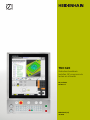 1
1
-
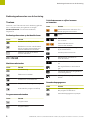 2
2
-
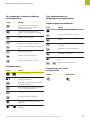 3
3
-
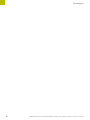 4
4
-
 5
5
-
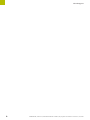 6
6
-
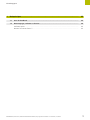 7
7
-
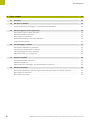 8
8
-
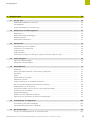 9
9
-
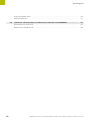 10
10
-
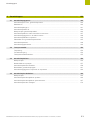 11
11
-
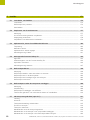 12
12
-
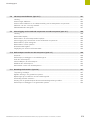 13
13
-
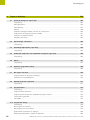 14
14
-
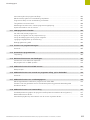 15
15
-
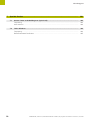 16
16
-
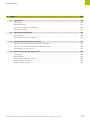 17
17
-
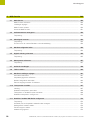 18
18
-
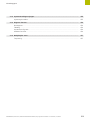 19
19
-
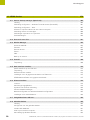 20
20
-
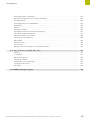 21
21
-
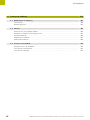 22
22
-
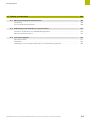 23
23
-
 24
24
-
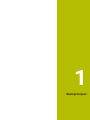 25
25
-
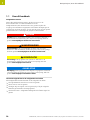 26
26
-
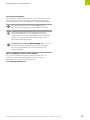 27
27
-
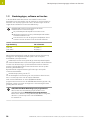 28
28
-
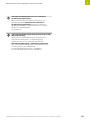 29
29
-
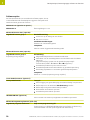 30
30
-
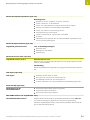 31
31
-
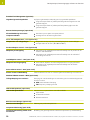 32
32
-
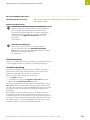 33
33
-
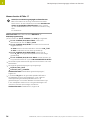 34
34
-
 35
35
-
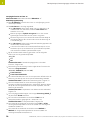 36
36
-
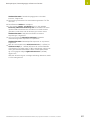 37
37
-
 38
38
-
 39
39
-
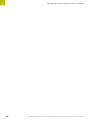 40
40
-
 41
41
-
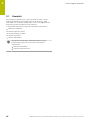 42
42
-
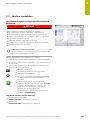 43
43
-
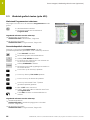 44
44
-
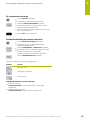 45
45
-
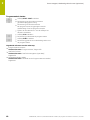 46
46
-
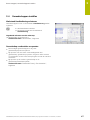 47
47
-
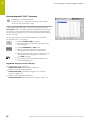 48
48
-
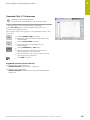 49
49
-
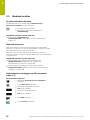 50
50
-
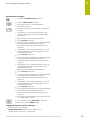 51
51
-
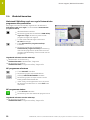 52
52
-
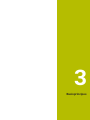 53
53
-
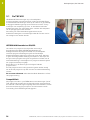 54
54
-
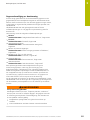 55
55
-
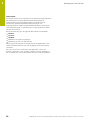 56
56
-
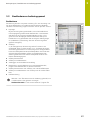 57
57
-
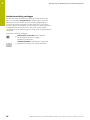 58
58
-
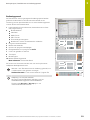 59
59
-
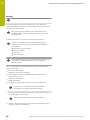 60
60
-
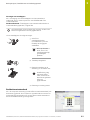 61
61
-
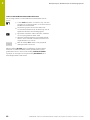 62
62
-
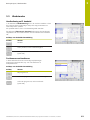 63
63
-
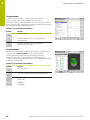 64
64
-
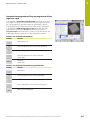 65
65
-
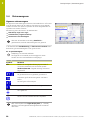 66
66
-
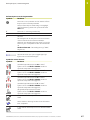 67
67
-
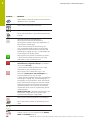 68
68
-
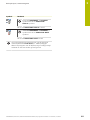 69
69
-
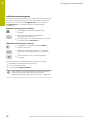 70
70
-
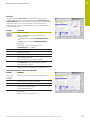 71
71
-
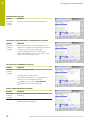 72
72
-
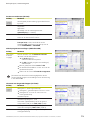 73
73
-
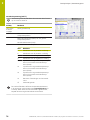 74
74
-
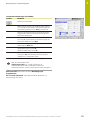 75
75
-
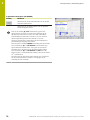 76
76
-
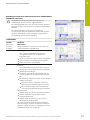 77
77
-
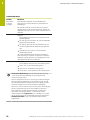 78
78
-
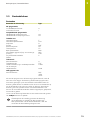 79
79
-
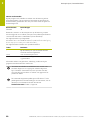 80
80
-
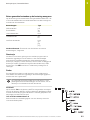 81
81
-
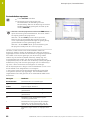 82
82
-
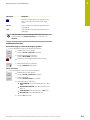 83
83
-
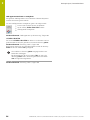 84
84
-
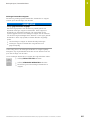 85
85
-
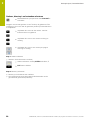 86
86
-
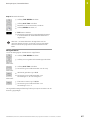 87
87
-
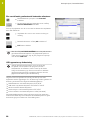 88
88
-
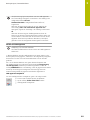 89
89
-
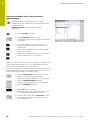 90
90
-
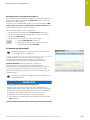 91
91
-
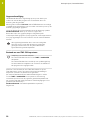 92
92
-
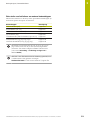 93
93
-
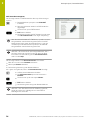 94
94
-
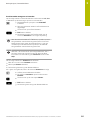 95
95
-
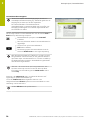 96
96
-
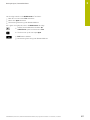 97
97
-
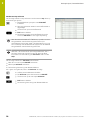 98
98
-
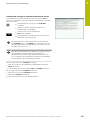 99
99
-
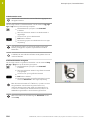 100
100
-
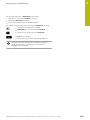 101
101
-
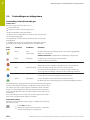 102
102
-
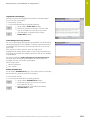 103
103
-
 104
104
-
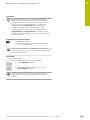 105
105
-
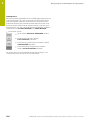 106
106
-
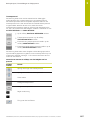 107
107
-
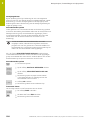 108
108
-
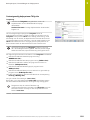 109
109
-
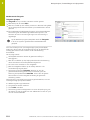 110
110
-
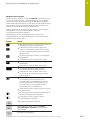 111
111
-
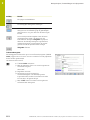 112
112
-
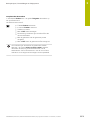 113
113
-
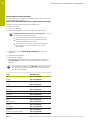 114
114
-
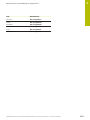 115
115
-
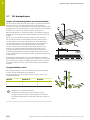 116
116
-
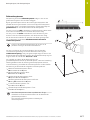 117
117
-
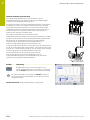 118
118
-
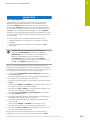 119
119
-
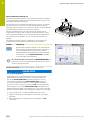 120
120
-
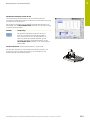 121
121
-
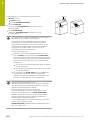 122
122
-
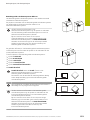 123
123
-
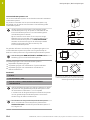 124
124
-
 125
125
-
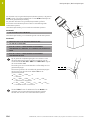 126
126
-
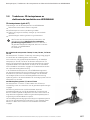 127
127
-
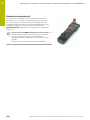 128
128
-
 129
129
-
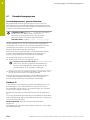 130
130
-
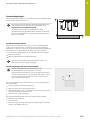 131
131
-
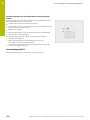 132
132
-
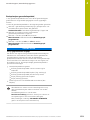 133
133
-
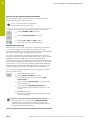 134
134
-
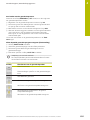 135
135
-
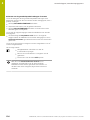 136
136
-
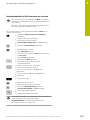 137
137
-
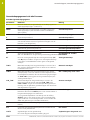 138
138
-
 139
139
-
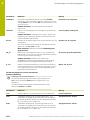 140
140
-
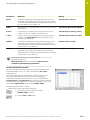 141
141
-
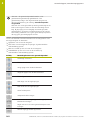 142
142
-
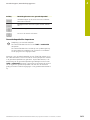 143
143
-
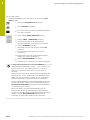 144
144
-
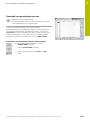 145
145
-
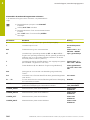 146
146
-
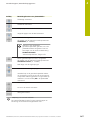 147
147
-
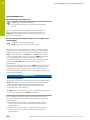 148
148
-
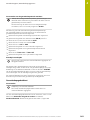 149
149
-
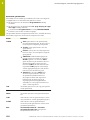 150
150
-
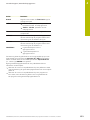 151
151
-
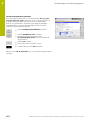 152
152
-
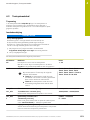 153
153
-
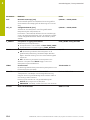 154
154
-
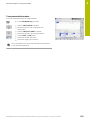 155
155
-
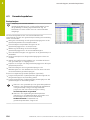 156
156
-
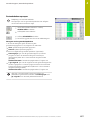 157
157
-
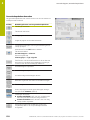 158
158
-
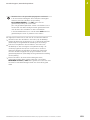 159
159
-
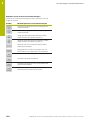 160
160
-
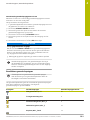 161
161
-
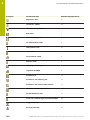 162
162
-
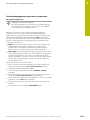 163
163
-
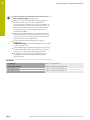 164
164
-
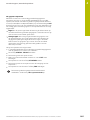 165
165
-
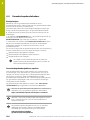 166
166
-
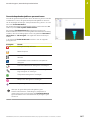 167
167
-
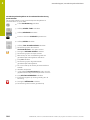 168
168
-
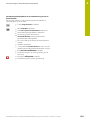 169
169
-
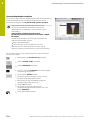 170
170
-
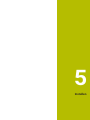 171
171
-
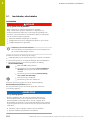 172
172
-
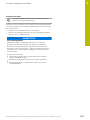 173
173
-
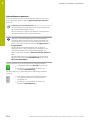 174
174
-
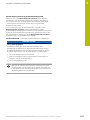 175
175
-
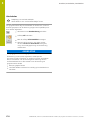 176
176
-
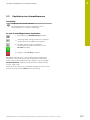 177
177
-
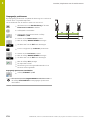 178
178
-
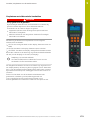 179
179
-
 180
180
-
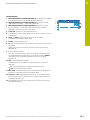 181
181
-
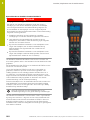 182
182
-
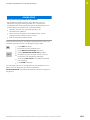 183
183
-
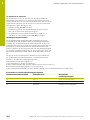 184
184
-
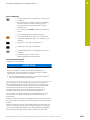 185
185
-
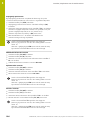 186
186
-
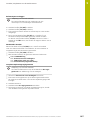 187
187
-
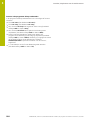 188
188
-
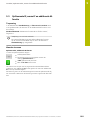 189
189
-
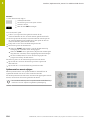 190
190
-
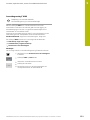 191
191
-
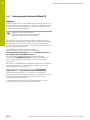 192
192
-
 193
193
-
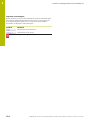 194
194
-
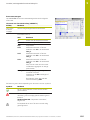 195
195
-
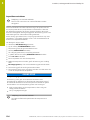 196
196
-
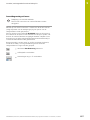 197
197
-
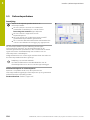 198
198
-
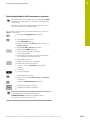 199
199
-
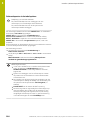 200
200
-
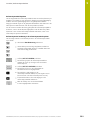 201
201
-
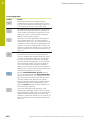 202
202
-
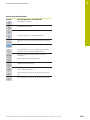 203
203
-
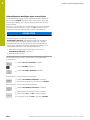 204
204
-
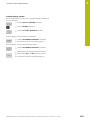 205
205
-
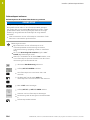 206
206
-
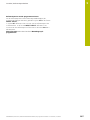 207
207
-
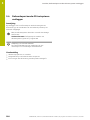 208
208
-
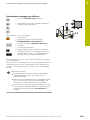 209
209
-
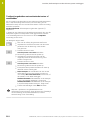 210
210
-
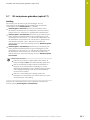 211
211
-
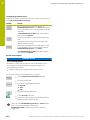 212
212
-
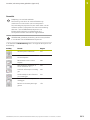 213
213
-
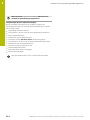 214
214
-
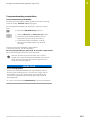 215
215
-
 216
216
-
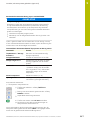 217
217
-
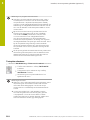 218
218
-
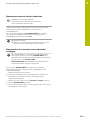 219
219
-
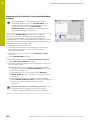 220
220
-
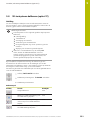 221
221
-
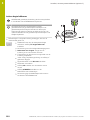 222
222
-
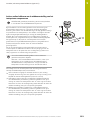 223
223
-
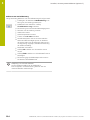 224
224
-
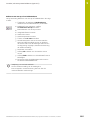 225
225
-
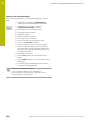 226
226
-
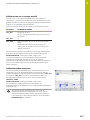 227
227
-
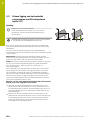 228
228
-
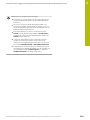 229
229
-
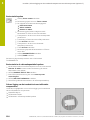 230
230
-
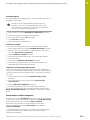 231
231
-
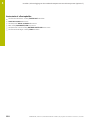 232
232
-
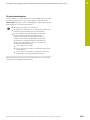 233
233
-
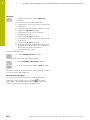 234
234
-
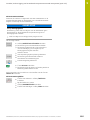 235
235
-
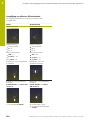 236
236
-
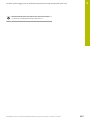 237
237
-
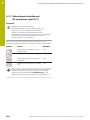 238
238
-
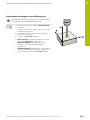 239
239
-
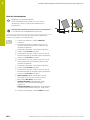 240
240
-
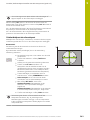 241
241
-
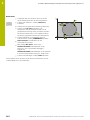 242
242
-
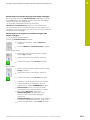 243
243
-
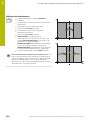 244
244
-
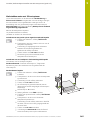 245
245
-
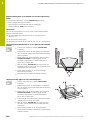 246
246
-
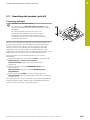 247
247
-
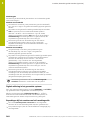 248
248
-
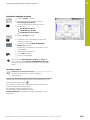 249
249
-
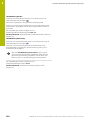 250
250
-
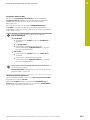 251
251
-
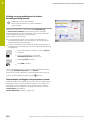 252
252
-
 253
253
-
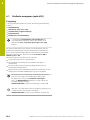 254
254
-
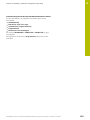 255
255
-
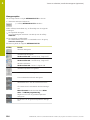 256
256
-
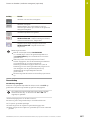 257
257
-
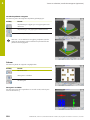 258
258
-
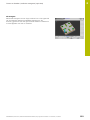 259
259
-
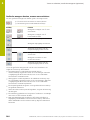 260
260
-
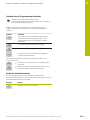 261
261
-
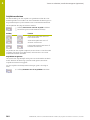 262
262
-
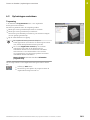 263
263
-
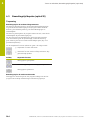 264
264
-
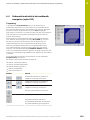 265
265
-
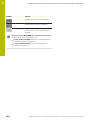 266
266
-
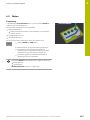 267
267
-
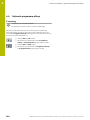 268
268
-
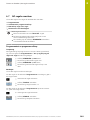 269
269
-
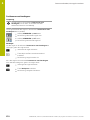 270
270
-
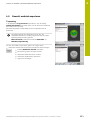 271
271
-
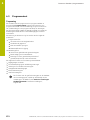 272
272
-
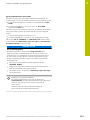 273
273
-
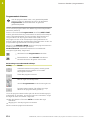 274
274
-
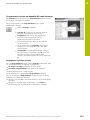 275
275
-
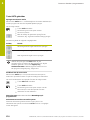 276
276
-
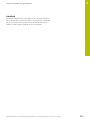 277
277
-
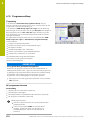 278
278
-
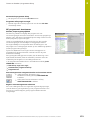 279
279
-
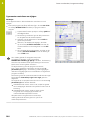 280
280
-
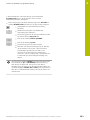 281
281
-
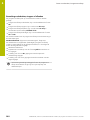 282
282
-
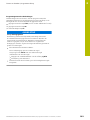 283
283
-
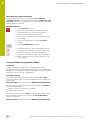 284
284
-
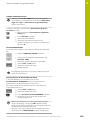 285
285
-
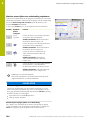 286
286
-
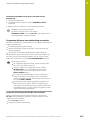 287
287
-
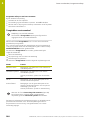 288
288
-
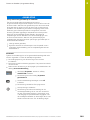 289
289
-
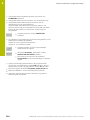 290
290
-
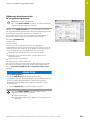 291
291
-
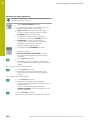 292
292
-
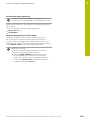 293
293
-
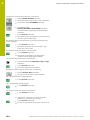 294
294
-
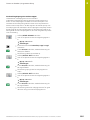 295
295
-
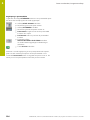 296
296
-
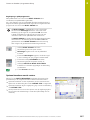 297
297
-
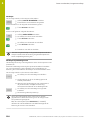 298
298
-
 299
299
-
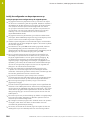 300
300
-
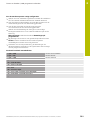 301
301
-
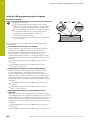 302
302
-
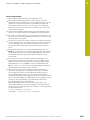 303
303
-
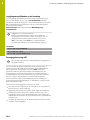 304
304
-
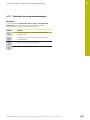 305
305
-
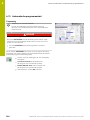 306
306
-
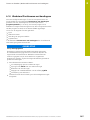 307
307
-
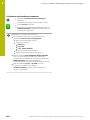 308
308
-
 309
309
-
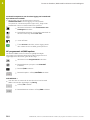 310
310
-
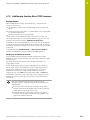 311
311
-
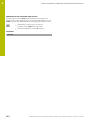 312
312
-
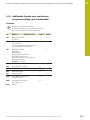 313
313
-
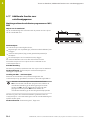 314
314
-
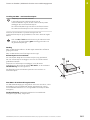 315
315
-
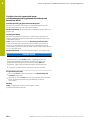 316
316
-
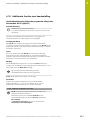 317
317
-
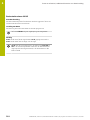 318
318
-
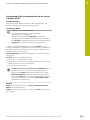 319
319
-
 320
320
-
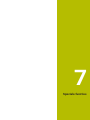 321
321
-
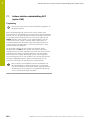 322
322
-
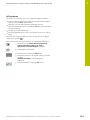 323
323
-
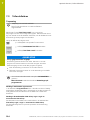 324
324
-
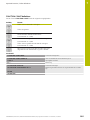 325
325
-
 326
326
-
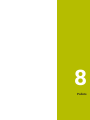 327
327
-
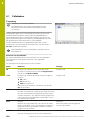 328
328
-
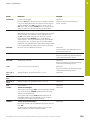 329
329
-
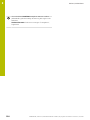 330
330
-
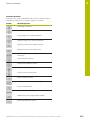 331
331
-
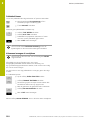 332
332
-
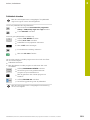 333
333
-
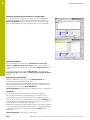 334
334
-
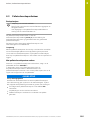 335
335
-
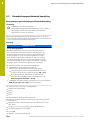 336
336
-
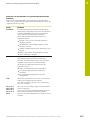 337
337
-
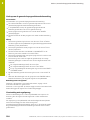 338
338
-
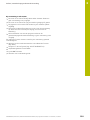 339
339
-
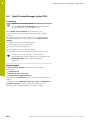 340
340
-
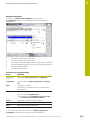 341
341
-
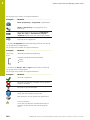 342
342
-
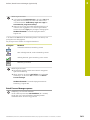 343
343
-
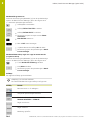 344
344
-
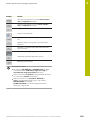 345
345
-
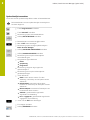 346
346
-
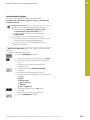 347
347
-
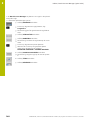 348
348
-
 349
349
-
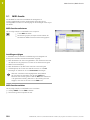 350
350
-
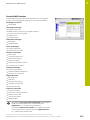 351
351
-
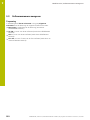 352
352
-
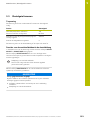 353
353
-
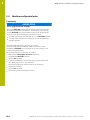 354
354
-
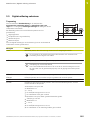 355
355
-
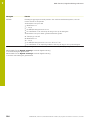 356
356
-
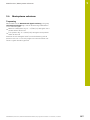 357
357
-
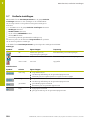 358
358
-
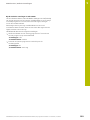 359
359
-
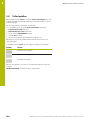 360
360
-
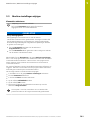 361
361
-
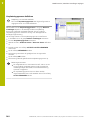 362
362
-
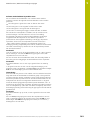 363
363
-
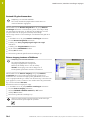 364
364
-
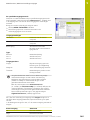 365
365
-
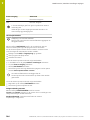 366
366
-
 367
367
-
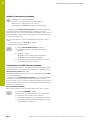 368
368
-
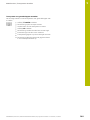 369
369
-
 370
370
-
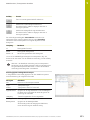 371
371
-
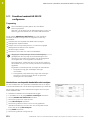 372
372
-
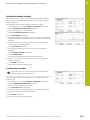 373
373
-
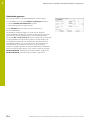 374
374
-
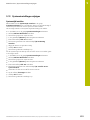 375
375
-
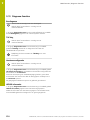 376
376
-
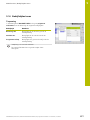 377
377
-
 378
378
-
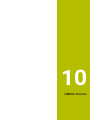 379
379
-
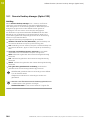 380
380
-
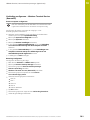 381
381
-
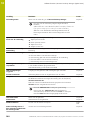 382
382
-
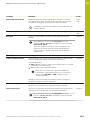 383
383
-
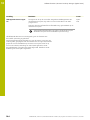 384
384
-
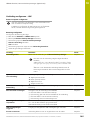 385
385
-
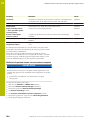 386
386
-
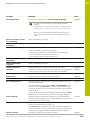 387
387
-
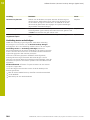 388
388
-
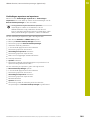 389
389
-
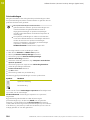 390
390
-
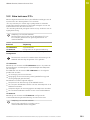 391
391
-
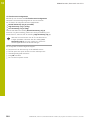 392
392
-
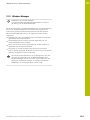 393
393
-
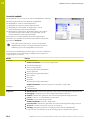 394
394
-
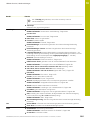 395
395
-
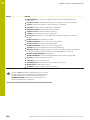 396
396
-
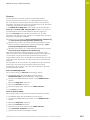 397
397
-
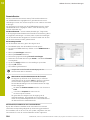 398
398
-
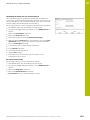 399
399
-
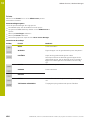 400
400
-
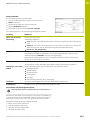 401
401
-
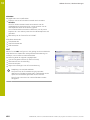 402
402
-
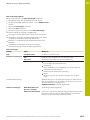 403
403
-
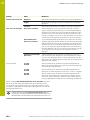 404
404
-
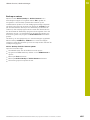 405
405
-
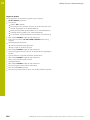 406
406
-
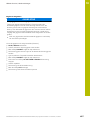 407
407
-
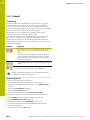 408
408
-
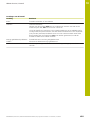 409
409
-
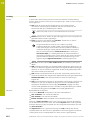 410
410
-
 411
411
-
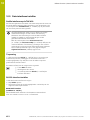 412
412
-
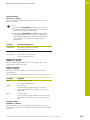 413
413
-
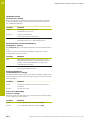 414
414
-
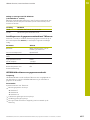 415
415
-
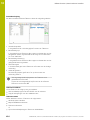 416
416
-
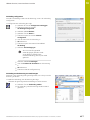 417
417
-
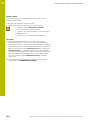 418
418
-
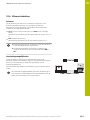 419
419
-
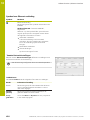 420
420
-
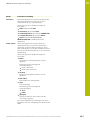 421
421
-
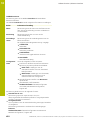 422
422
-
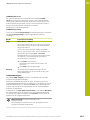 423
423
-
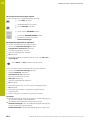 424
424
-
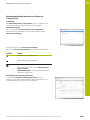 425
425
-
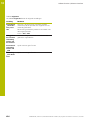 426
426
-
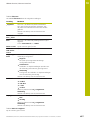 427
427
-
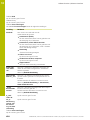 428
428
-
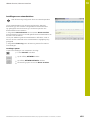 429
429
-
 430
430
-
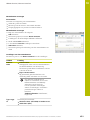 431
431
-
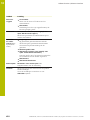 432
432
-
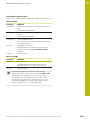 433
433
-
 434
434
-
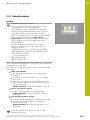 435
435
-
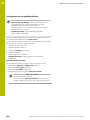 436
436
-
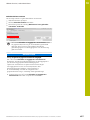 437
437
-
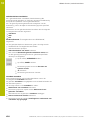 438
438
-
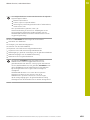 439
439
-
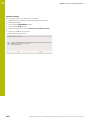 440
440
-
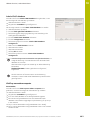 441
441
-
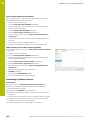 442
442
-
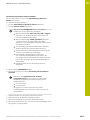 443
443
-
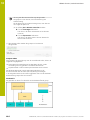 444
444
-
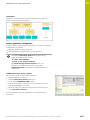 445
445
-
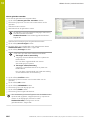 446
446
-
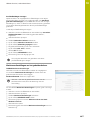 447
447
-
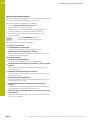 448
448
-
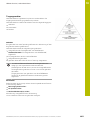 449
449
-
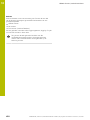 450
450
-
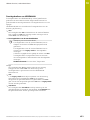 451
451
-
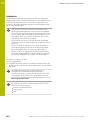 452
452
-
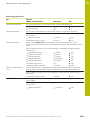 453
453
-
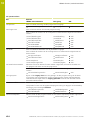 454
454
-
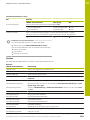 455
455
-
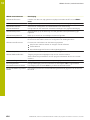 456
456
-
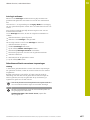 457
457
-
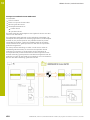 458
458
-
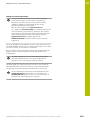 459
459
-
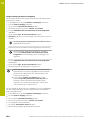 460
460
-
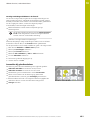 461
461
-
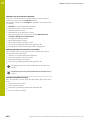 462
462
-
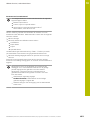 463
463
-
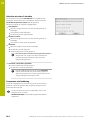 464
464
-
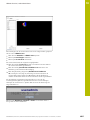 465
465
-
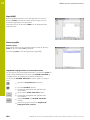 466
466
-
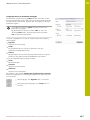 467
467
-
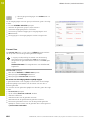 468
468
-
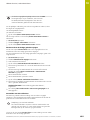 469
469
-
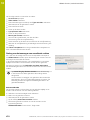 470
470
-
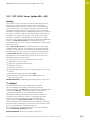 471
471
-
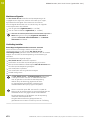 472
472
-
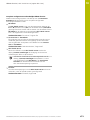 473
473
-
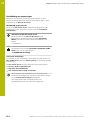 474
474
-
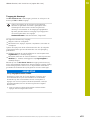 475
475
-
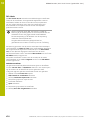 476
476
-
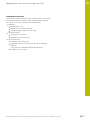 477
477
-
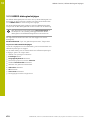 478
478
-
 479
479
-
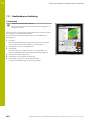 480
480
-
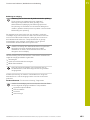 481
481
-
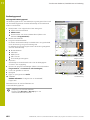 482
482
-
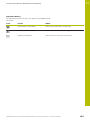 483
483
-
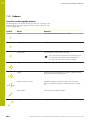 484
484
-
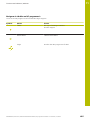 485
485
-
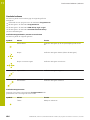 486
486
-
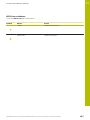 487
487
-
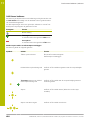 488
488
-
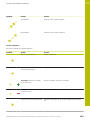 489
489
-
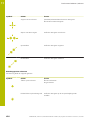 490
490
-
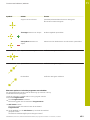 491
491
-
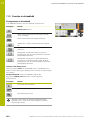 492
492
-
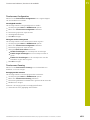 493
493
-
 494
494
-
 495
495
-
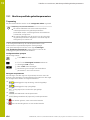 496
496
-
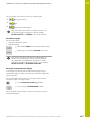 497
497
-
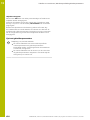 498
498
-
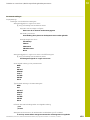 499
499
-
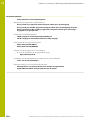 500
500
-
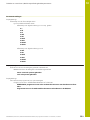 501
501
-
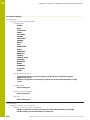 502
502
-
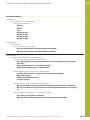 503
503
-
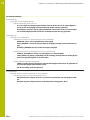 504
504
-
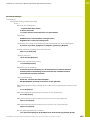 505
505
-
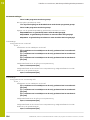 506
506
-
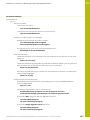 507
507
-
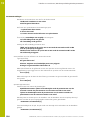 508
508
-
 509
509
-
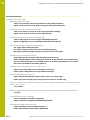 510
510
-
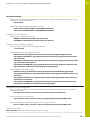 511
511
-
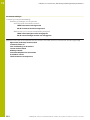 512
512
-
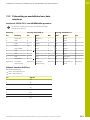 513
513
-
 514
514
-
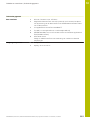 515
515
-
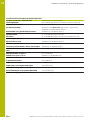 516
516
-
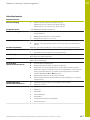 517
517
-
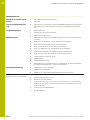 518
518
-
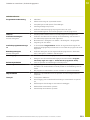 519
519
-
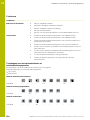 520
520
-
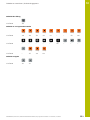 521
521
-
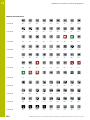 522
522
-
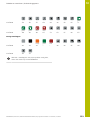 523
523
-
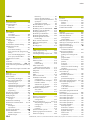 524
524
-
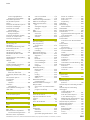 525
525
-
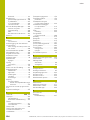 526
526
-
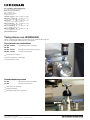 527
527
HEIDENHAIN TNC 620 (81760x-17) Handleiding
- Type
- Handleiding
Gerelateerde artikelen
-
HEIDENHAIN TNC 620 (81760x-17) Handleiding
-
HEIDENHAIN TNC 640 (34059x-17) Handleiding
-
HEIDENHAIN MP620/CP640 (548431-16/68894x-17) smart.Turn/DIN Handleiding
-
HEIDENHAIN GAGE-CHEK 2000 (1248580.1.6.x) Handleiding
-
HEIDENHAIN ND 1400 de handleiding
-
HEIDENHAIN ND 1200 QUADRA-CHEK de handleiding
-
HEIDENHAIN ND 2100G de handleiding
-
HEIDENHAIN ND 1300 - V2.1.0 GUIDE de handleiding
-
HEIDENHAIN GAGE-CHEK 2000 Demo (1248580.1.6.x) Handleiding
Andere documenten
-
ACU-RITE 300S Handleiding
-
ACU-RITE 200S Handleiding
-
ACU-RITE VUE Handleiding
-
norbar 34234 Handleiding
-
norbar 34302 Referentie gids
-
norbar 34279 Referentie gids
-
Renishaw NC4 Installation & User's Guide
-
norbar 34315 Referentie gids
-
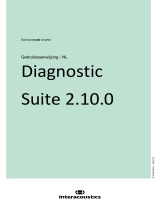 Interacoustics Diagnostic Suite Handleiding
Interacoustics Diagnostic Suite Handleiding
-
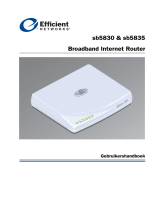 Efficient Networks SB5830 Handleiding
Efficient Networks SB5830 Handleiding